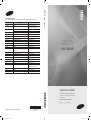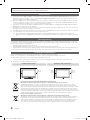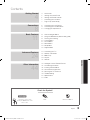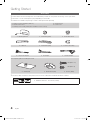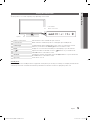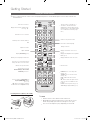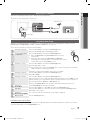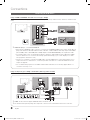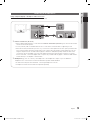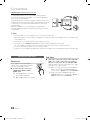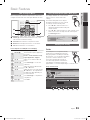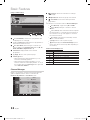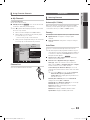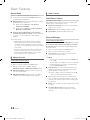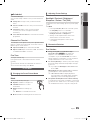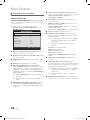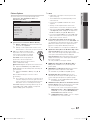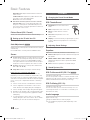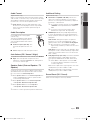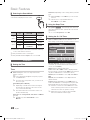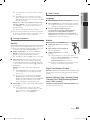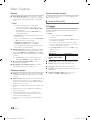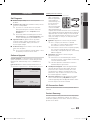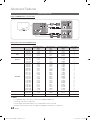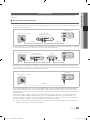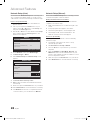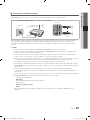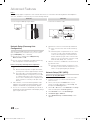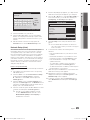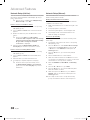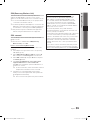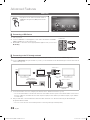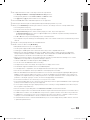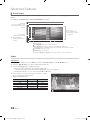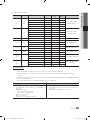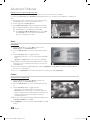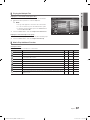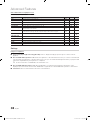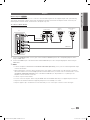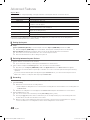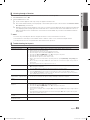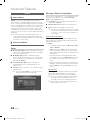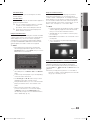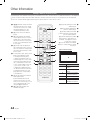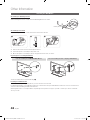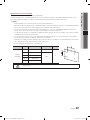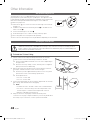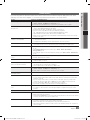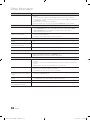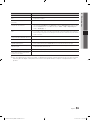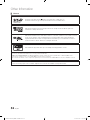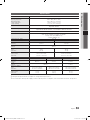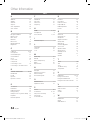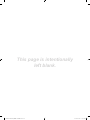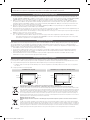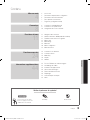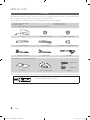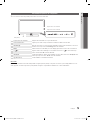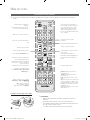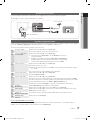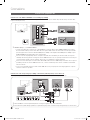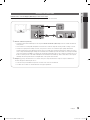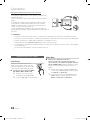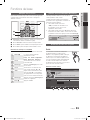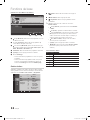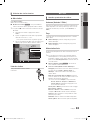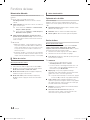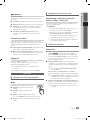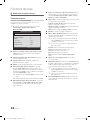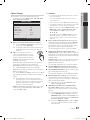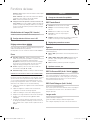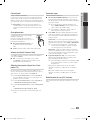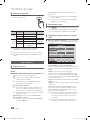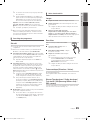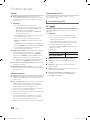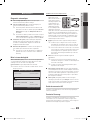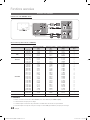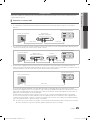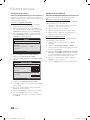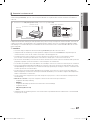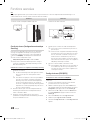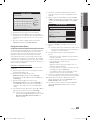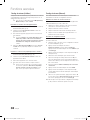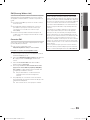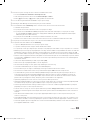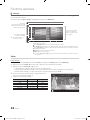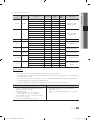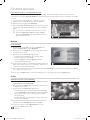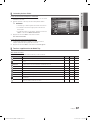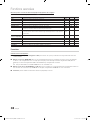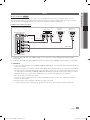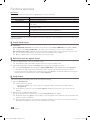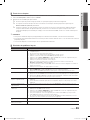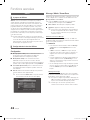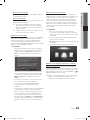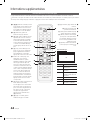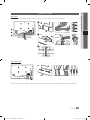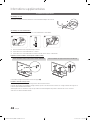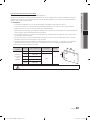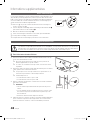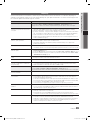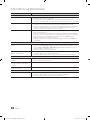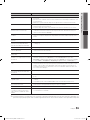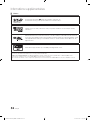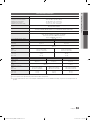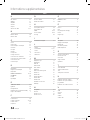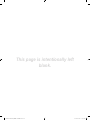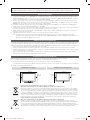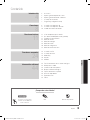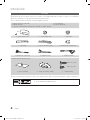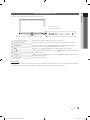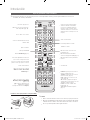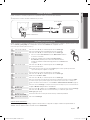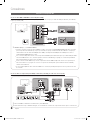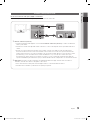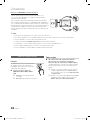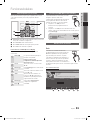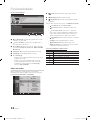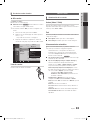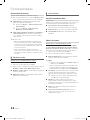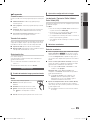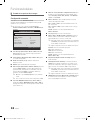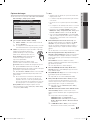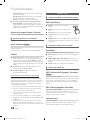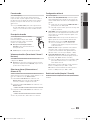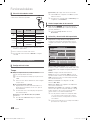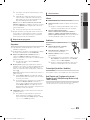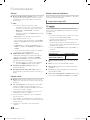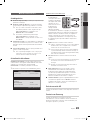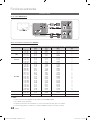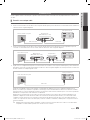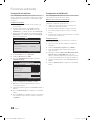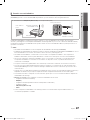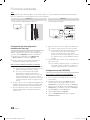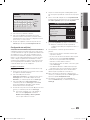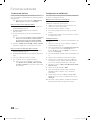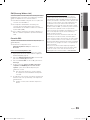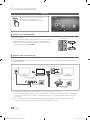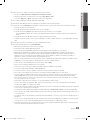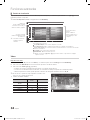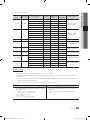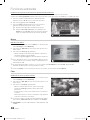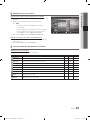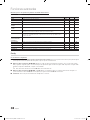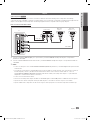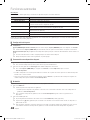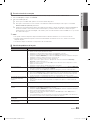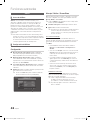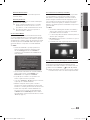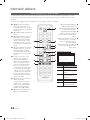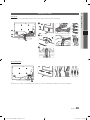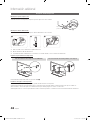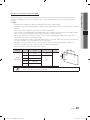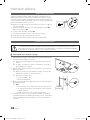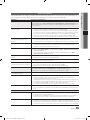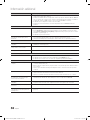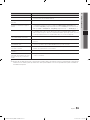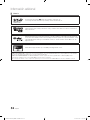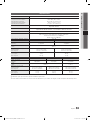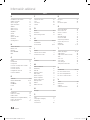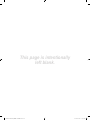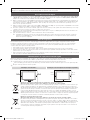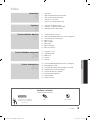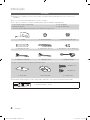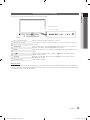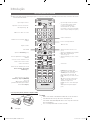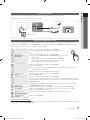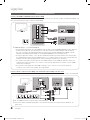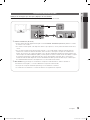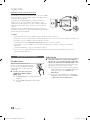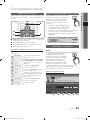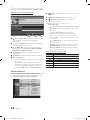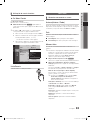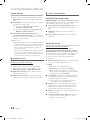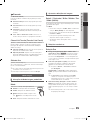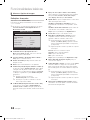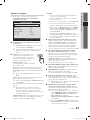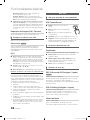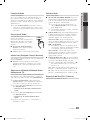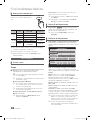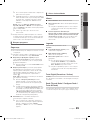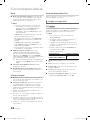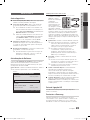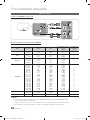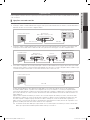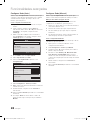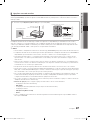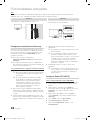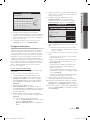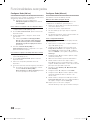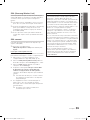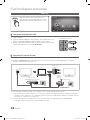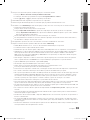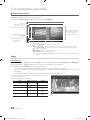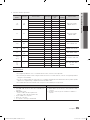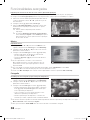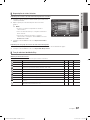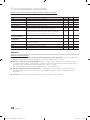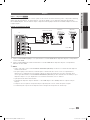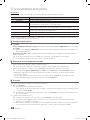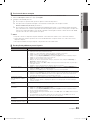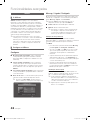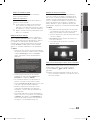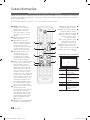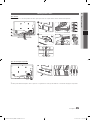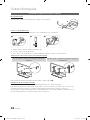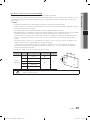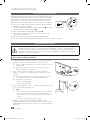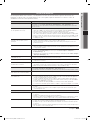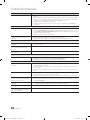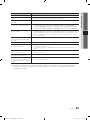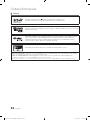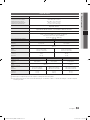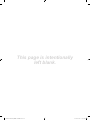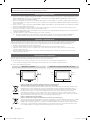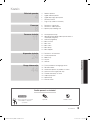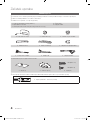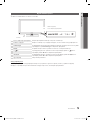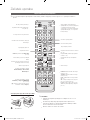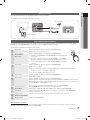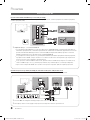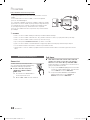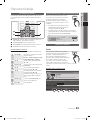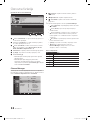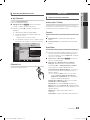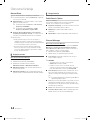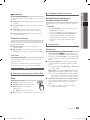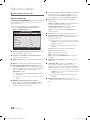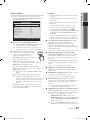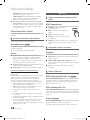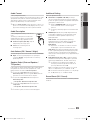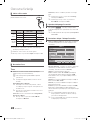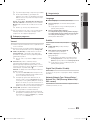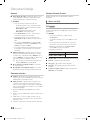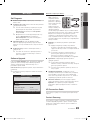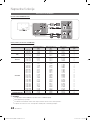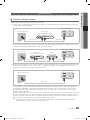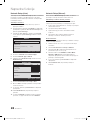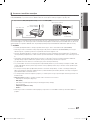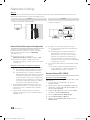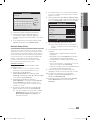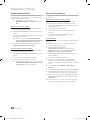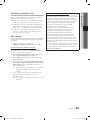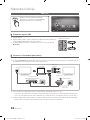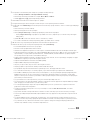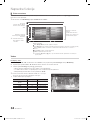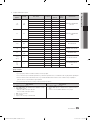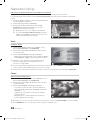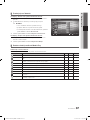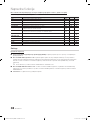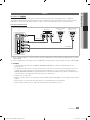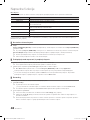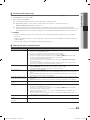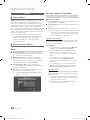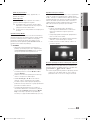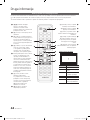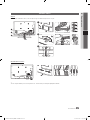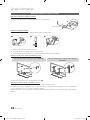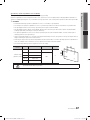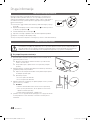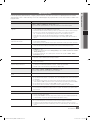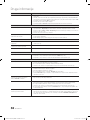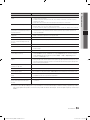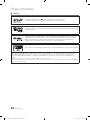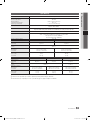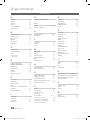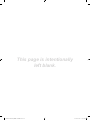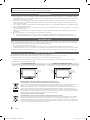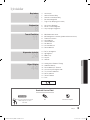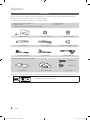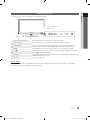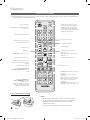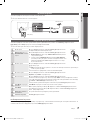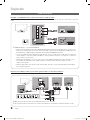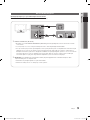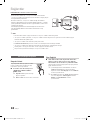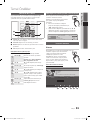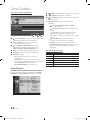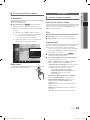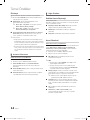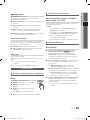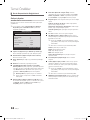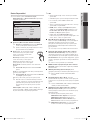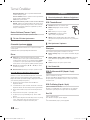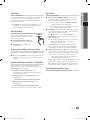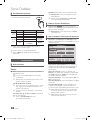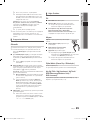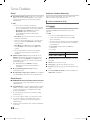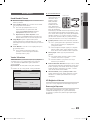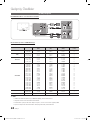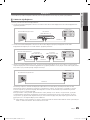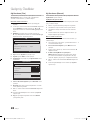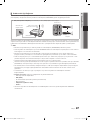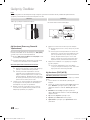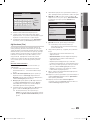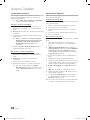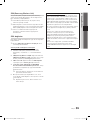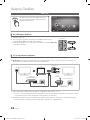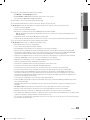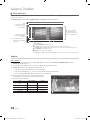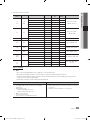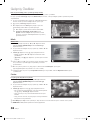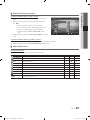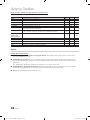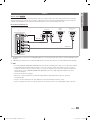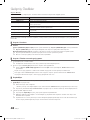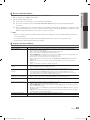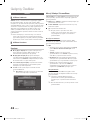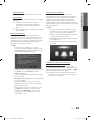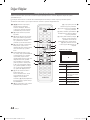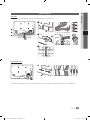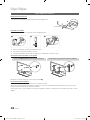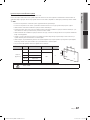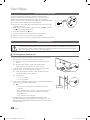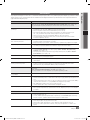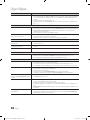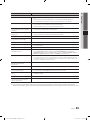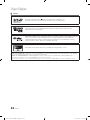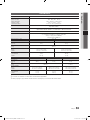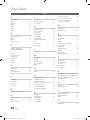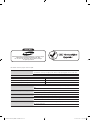Samsung UE32C6000RW Manual de usuario
- Categoría
- Televisores LCD
- Tipo
- Manual de usuario

© 2010 Samsung Electronics Co., Ltd. All rights reserved.
BN68-02748A-01
LED TV user manual
LED TV
user manual
imagine the possibilities
Thank you for purchasing this Samsung product.
To receive more complete service, please register
your product at
www.samsung.com/register
Model _____________ Serial No. _____________
Contact SAMSUNG WORLDWIDE
If you have any questions or comments relating to Samsung products, please contact the SAMSUNG customer care centre.
Country
Customer Care Centre
Web Site
AUSTRIA 0810 - SAMSUNG (7267864, € 0.07/min) www.samsung.com/at
BELGIUM 02-201-24-18 www.samsung.com/be (Dutch)
www.samsung.com/be_fr (French)
CZECH 800 - SAMSUNG (800-726786) www.samsung.com/cz
Samsung Zrt., česká organizační složka, Oasis Florenc, Sokolovská394/17, 180 00, Praha 8
DENMARK 70 70 19 70 www.samsung.com/dk
FINLAND 030 - 6227 515 www.samsung.com/
FRANCE 01 48 63 00 00 www.samsung.com/fr
GERMANY 01805 - SAMSUNG (726-7864 € 0,14/Min) www.samsung.de
HUNGARY 06-80-SAMSUNG (726-7864) www.samsung.com/hu
ITALIA 800-SAMSUNG (726-7864) www.samsung.com/it
LUXEMBURG 261 03 710 www.samsung.com/lu
NETHERLANDS 0900-SAMSUNG (0900-7267864) (€ 0,10/Min) www.samsung.com/nl
NORWAY 815-56 480 www.samsung.com/no
POLAND 0 801 1SAMSUNG (172678)
022-607-93-33
www.samsung.com/pl
PORTUGAL 80820-SAMSUNG (726-7864) www.samsung.com/pt
SLOVAKIA 0800-SAMSUNG (726-7864) www.samsung.com/sk
SPAIN 902 - 1 - SAMSUNG (902 172 678) www.samsung.com/es
SWEDEN 0771 726 7864 (SAMSUNG) www.samsung.com/se
TURKEY 444 77 11 www.samsung.com/tr
U.K 0845 SAMSUNG (7267864) www.samsung.com/uk
EIRE 0818 717100 www.samsung.com/ie
SWITZERLAND 0848 - SAMSUNG (7267864, CHF 0.08/min) www.samsung.com/ch
www.samsung.com/ch_fr/(French)
LITHUANIA 8-800-77777 www.samsung.com/lt
LATVIA 8000-7267 www.samsung.com/lv
ESTONIA 800-7267 www.samsung.com/ee
0_BN68-02748A-00L09-Cover.indd 1 2010-03-12 오후 4:53:22

2
English
Figures and illustrations in this User Manual are provided for reference only and may differ from actual product appearance.
Product design and specifications may be changed without notice.
Digital TV notice
1. Functionalities related to Digital TV (DVB) are only available in countries/areas where DVB-T (MPEG2 and MPEG4 AVC) digital terrestrial signals are
broadcasted or where you are able to access to a compatible DVB-C (MPEG2 and MPEG4 AAC) cable-TV service. Please check with your local
dealer the possibility to receive DVB-T or DVB-C signal.
2. DVB-T is the DVB European consortium standard for the broadcast transmission of digital terrestrial television and DVB-C is that for the broadcast
transmission of digital TV over cable. However, some differentiated features like EPG (Electric Programme Guide), VOD (Video On Demand) and so
on, are not included in this specification. So, they cannot be workable at this moment.
3. Although this TV set meets the latest DVB-T and DVB-C standards, as of [August, 2008], the compatibility with future DVB-T digital terrestrial and
DVB-C digital cable broadcasts cannot be guaranteed.
4. Depending on the countries/areas where this TV set is used some cable-TV providers may charge an additional fee for such a service and you may
be required to agree to terms and conditions of their business.
5. Some Digital TV functions might be unavailable in some countries or regions and DVB-C might not work correctly with some cable service providers.
6. For more information, please contact your local Samsung customer care centre.
✎
The reception quality of TV may be affected due to differences in broadcasting method between the countries. Please check the TV
performance in the local SAMSUNG Authorized Dealer, or the Samsung Call Centre whether it can be improved by reconfiguring TV setting or
not.
Still image warning
Avoid displaying still images (like jpeg picture files) or still image element (like TV programme logo, panorama or 4:3 image format, stock or news bar at
screen bottom etc.) on the screen. Constant displaying of still picture can cause ghosting of LED screen, which will affect image quality. To reduce risk of
this effect, please follow below recommendations:
• Avoid displaying the same TV channel for long periods.
• Always try do display any image on full screen, use TV set picture format menu for best possible match.
• Reduce brightness and contrast values to minimum required to achieve desired picture quality, exceeded values may speed up the burnout process.
• Frequently use all TV features designed to reduce image retention and screen burnout, refer to proper user manual section for details.
Securing the Installation Space
Keep the required distances between the product and other objects (e.g. walls) to ensure proper ventilation.
Failing to do so may result in fire or a problem with the product due to an increase in the internal temperature of the product.
✎
When using a stand or wall-mount, use parts provided by Samsung Electronics only.
x
If you use parts provided by another manufacturer, it may result in a problem with the product or an injury due to the product falling.
✎
The appearance may differ depending on the product.
Installation with a stand. Installation with a wall-mount.
Correct Disposal of This Product (Waste Electrical & Electronic Equipment)
(Applicable in the European Union and other European countries with separate collection systems)
This marking on the product, accessories or literature indicates that the product and its electronic accessories (e.g. charger,
headset, USB cable) should not be disposed of with other household waste at the end of their working life. To prevent possible
harm to the environment or human health from uncontrolled waste disposal, please separate these items from other types of waste
and recycle them responsibly to promote the sustainable reuse of material resources. Household users should contact either the
retailer where they purchased this product, or their local government office, for details of where and how they can take these items
for environmentally safe recycling. Business users should contact their supplier and check the terms and conditions of the purchase
contract. This product and its electronic accessories should not be mixed with other commercial wastes for disposal.
Correct disposal of batteries in this product
(Applicable in the European Union and other European countries with separate battery return systems)
This marking on the battery, manual or packaging indicates that the batteries in this product should not be disposed of with other
household waste at the end of their working life. Where marked, the chemical symbols Hg, Cd or Pb indicate that the battery
contains mercury, cadmium or lead above the reference levels in EC Directive 2006/66. If batteries are not properly disposed of,
these substances can cause harm to human health or the environment. To protect natural resources and to promote material
reuse, please separate batteries from other types of waste and recycle them through your local, free battery return system.
10 cm
10 cm
10 cm
10 cm
10 cm
10 cm
10 cm
[UC6000-Weuro]BN68-02748A.indb 2 2010-02-25 오전 3:39:18

3
ENGLISH
English
Contents
Getting Started
4
4 Accessories
5 Viewing the Control Panel
6 Viewing the Remote Control
7 Connecting to an Antenna
7 Plug & Play (Initial Setup)
Connections
8
8 Connecting to an AV Device
9 Connecting to an Audio Device
10 Changing the Input Source
Basic Features
11
11 How to Navigate Menus
11 Using the INFO button (Now & Next guide)
11 Planning Your Viewing
13 Channel Menu
15 Picture Menu
18 Sound Menu
20 Setup Menu
23 Support Menu
Advanced Features
24
24 Connecting to a PC
25 Network Connection
32 Media Play
39 Anynet+
42 AllShare
Other Information
44
44 Analogue Channel Teletext Feature
45 Assembling the Cables
46 Installing the Wall Mount
48 Anti-theft Kensington Lock
48 Securing the TV to the wall
49 Troubleshooting
53 Specifications
54 Index
Check the Symbol!
This function can be used by
pressing the TOOLS button on the
remote control.
Note One-Touch Button
TOOLS
[UC6000-Weuro]BN68-02748A.indb 3 2010-02-25 오전 3:39:19

4
English
Getting Started
Accessories
✎
Please make sure the following items are included with your LED TV. If any items are missing, contact your dealer.
✎
The items’ colours and shapes may vary depending on the models.
✎
Cables not included in the package contents can be purchased separately.
y Remote Control & Batteries (AAA x 2)
y Owner’s Instructions
y Warranty Card / Safety Guide (Not available in some locations)
y Cleaning Cloth
y Power Cord
y Blanking Bracket y Holder-Ring (4EA) y Holder-Wire stand
y Cable Tie y Holder-Wire (3EA) y Power Code Clamp
y Component Adapter y AV Adapter y SCART Adapter
See separate guide for installing the stand.
s
s
s
s
s
y Stand (1EA) y Guide Stand (1EA) y Screws (10EA)
✎
For best cable connection to this product, be sure to use cables with a maximum thickness as below:
y Maximum thickness - 0.55 inches (14mm)
(M4 X L8)
5EA (M4 X L12)
5EA (M4 X L8)
[UC6000-Weuro]BN68-02748A.indb 4 2010-02-25 오전 3:39:21

5
01 Getting Started
English
Viewing the Control Panel
✎
The product colour and shape may vary depending on the model.
Remote control sensor Aim the remote control towards this spot on the TV.
Power Indicator Blinks and turns off when the power is on and lights up in standby mode.
SOURCE
Toggles between all the available input sources. In the on-screen menu, use this
button as you would use the ENTER
button on the remote control.
MENU Displays an on-screen menu, the OSD (on screen display) of your TV’s features.
Adjusts the volume. In the OSD, use the
buttons as you would use the
◄ and ► buttons on the remote control.
Changes the channels. In the OSD, use the
buttons as you would use the
▼ and ▲ buttons on the remote control.
(Power)
Turns the TV on or off.
Standby mode
Do not leave your TV in standby mode for long periods of time (when you are away on a holiday, for example). A small amount
of electric power is still consumed even when the power button is turned off. It is best to unplug the power cord.
Speakers
Power Indicator
Remote control sensor
[UC6000-Weuro]BN68-02748A.indb 5 2010-02-25 오전 3:39:22

6
Getting Started
English
Viewing the Remote Control
✎
This is a special remote control for the visually impaired persons and has Braille points on the Power, Channel and
Volume buttons.
Installing batteries (Battery size: AAA)
✎
NOTE
x
Use the remote control within 23 feet from the TV.
x
Bright light may affect the performance of the remote control.
Avoid using nearby special fluorescent light or neon signs.
x
The colour and shape may vary depending on the model.
CH LIST
MUTE
POWER
SOURCE
PRE-CH
MENU
TOOLS
RETURN
AD
P.SIZE
SUBT.
DUAL
EXIT
INFO
TTX/MIX
A B C D
P.MODE S.MODE
MEDIA.P
GUIDE
ON/OFF
f-g
Turns the TV on and off.
Displays and selects the available video
sources (p. 10).
Turns the remote control light on or
off. When on, the buttons become
illuminated for a moment when pressed.
(Using the remote control with this button
set to off will reduce the battery usage
time.)
Returns to the previous channel.
Cuts off the sound temporarily.
Changes channels.
Displays channel lists on the screen
(p. 13).
Displays the EPG (Electronic Programme
Guide) (p. 11).
Displays information on the TV screen.
Exits the menu.
Have direct access to channels.
Adjusts the volume.
Alternately selects Teletext, Double or
Mix.
Opens the OSD.
Quickly select frequently used functions.
Displays Media Play (p. 32).
Returns to the previous menu.
Selects the on-screen menu items and
changes the values seen on the menu.
These buttons are for the
Channel Manager, Internet@TV,
Media Play menu, etc.
Use these buttons in Media Play and
Anynet+ (HDMI-CEC) modes
(p. 32, 39).
(
: Controls recording for Samsung
recorders that have the Anynet+ feature)
P.MODE: Press to select the picture
mode (p. 15).
S.MODE: Press to select the sound
mode (p. 18).
DUAL -: Sound effect selection
(p. 20).
AD: Turns the audio description on and
off (p. 19). This is not available in some
locations.
P.SIZE: Selects the picture size (p . 17).
SUBT.: Displays digital subtitles (p. 21).
[UC6000-Weuro]BN68-02748A.indb 6 2010-02-25 오전 3:39:23

7
01 Getting Started
English
Connecting to an Antenna
When the TV is initially powered on, basic settings proceed automatically.
✎
Preset: Connecting the mains and antenna.
Plug & Play (Initial Setup)
When the TV is initially powered on, a sequence of on-screen prompts will assist in configuring basic settings. Press the
POWER
button. Plug & Play is available only when the Input source is set to TV.
✎
To return to the previous step, press the Red button.
1
Selecting a language
Press the ▲ or ▼ button, then press the ENTER
button.
Select the desired OSD (On Screen Display) language.
P
POWER
2
Selecting Store Demo
or Home Use
Press the ◄ or ► button, then press the ENTER
button.
y Select the Home Use mode. Store Demo Mode is for retail
environments.
y Return the unit’s settings from Store Demo to Home Use
(standard): Press the volume button on the TV. When you see the
volume OSD, press and hold MENU for 5 sec.
3
Selecting a country
Press the ▲ or ▼ button, then press the ENTER
button.
Select the appropriate country.
✎
After selecting the country in the Country menu, some models may proceed with an
additional option to setup the pin number.
✎
When you input the PIN number, "0-0-0-0" is not available.
4
Selecting an antenna
Press the ▲ or ▼ button, then press the ENTER
button.
Select Air or Cable.
5
Selecting a channel
Press the ▲ or ▼ button, then press the ENTER
button.
Select the channel source to memorise. When setting the antenna source to Cable, a step
appears allowing you to assign numerical values (channel frequencies) to the channels. For
more information, refer to Channel → Auto Store (p. 13).
✎
Press the ENTER
button at any time to interrupt the memorization process.
6
Setting the
Clock Mode
Set the Clock Mode automatically or manually.
Press the ▲ or ▼ button to select Auto, then press the ENTER
button.
7
Time Zone
Press the ▲ or ▼ button to select the your time zone, then press the ENTER
button.
(depending on the country)
8
Viewing the
HD Connection Guide.
The connection method for the best HD screen quality is displayed.
9
Enjoy your TV.
Press the ENTER
button.
If You Want to Reset This Feature...
Select Setup - Plug & Play (Initial Setup). Enter your 4 digit PIN number. The default PIN number is “0-0-0-0.” If you want to
change the PIN number, use the Change PIN function.
ANT OUT
Power Input
VHF/UHF Antenna
or
Cable
[UC6000-Weuro]BN68-02748A.indb 7 2010-02-25 오전 3:39:24

8
English
Connections
Connecting to an AV Device
Using an HDMI or HDMI/DVI cable: HD connection (up to 1080p)
Available devices: DVD, Blu-ray player, HD cable box, HD STB (Set-Top-Box) satellite receiver, cable box, satellite receiver
(STB)
✎
HDMI IN 1(DVI), 2, 3, 4, PC/DVI AUDIO IN
x
When using an HDMI/DVI cable connection, you must use the HDMI IN 1(DVI) jack for video. A DVD, Blu-ray
player, HD cable box, HD STB satellite receiver, cable box, or STB satellite receiver may require a DVI-HDMI
(DVI to HDMI) cable or DVI-HDMI (DVI to HDMI) adapter. The PC/DVI AUDIO IN jack is required for audio.
x
If an external device such as a DVD / Blu-ray player / cable box / STB satellite receiver supporting a HDMI
versions older than 1.3 is connected, the TV may operate abnormally (e.g. no screen display / no sound /
annoying flicker / abnormal colour).
x
If there is no sound after connecting an HDMI cable, check the HDMI version of the external device. If you
suspect the version is older than 1.3, contact the provider of the device to confirm the HDMI version and
request an upgrade.
x
It is recommended you purchase an HDMI-certified cable. Otherwise, the screen may appear blank or a
connection error may occur.
Using a Component (up to 1080p) or Audio/Video (480i only) and Scart Cable
Available devices: VCR, DVD, Blu-ray player, cable box, STB satellite receiver
✎
In Ext. mode, DTV Out supports MPEG SD Video and Audio only.
✎
To obtain the best picture quality, the Component connection is recommended over the A/V connection.
PR PB Y
COMPONENT OUT
VIDEO OUTAUDIO OUT
R-AUDIO-L
AUDIO OUT
R-AUDIO-L
EXT
Y
W
R
W
R
R
G
B
R
G
B
W R
Y
W R
R
B
G
Y
WRWR
VCR / DVD
VCR
DVD /
Blu-Ray player
RedRed WhiteWhite YellowRed Blue Green
HDMI OUT
DVI OUT
AUDIO OUT
R-AUDIO-L
W
R
WR
DVD /
Blu-ray player
DVD /
Blu-ray player
WhiteRed
[UC6000-Weuro]BN68-02748A.indb 8 2010-02-25 오전 3:39:29

9
English
02 Connections
Connecting to an Audio Device
Using an Optical (Digital) or Headphone Cable Connection
Available devices: digital audio system, amplifier, DVD home theatre
✎
DIGITAL AUDIO OUT (OPTICAL)
x
When a Digital Audio System is connected to the DIGITAL AUDIO OUT (OPTICAL) jack, decrease the volume
of both the TV and the system.
x
5.1 CH (channel) audio is available when the TV is connected to an external device supporting 5.1 CH.
x
When the receiver (home theatre) is set to on, you can hear sound output from the TV’s optical jack. When the
TV is receiving a DTV signal, the TV will send 5.1 CH sound to the home theatre receiver. When the source is
a digital component such as a DVD / Blu-ray player / cable box / STB (Set-Top-Box) satellite receiver and is
connected to the TV via HDMI, only 2 CH audio will be heard from the home theatre receiver. If you want to
hear 5.1 CH audio, connect the digital audio out jack from your DVD / Blu-ray player / cable box / STB satellite
receiver directly to an amplifier or home theatre.
✎
Headphones
: You can connect your headphones to the headphones output on your set. While the
headphones are connected, the sound from the built-in speakers will be disabled.
x
Sound function may be restricted when connecting headphones to the TV.
x
Headphone volume and TV volume are adjusted separately.
OPTICAL
DVD
digital audio system
[UC6000-Weuro]BN68-02748A.indb 9 2010-02-25 오전 3:39:29

10
English
Connections
Changing the Input Source
Source List
Use to select TV or an external input
sources such as a DVD / Blu-ray player /
cable box / STB satellite receiver.
■ TV / Ext. / PC / AV / Component
/ HDMI1/DVI / HDMI2 / HDMI3 /
HDMI4 / USB
✎
In the Source List, connected
inputs will be highlighted.
✎
Ext. and PC always stay activated.
Edit Name
■ VCR / DVD / Cable STB / Satellite STB / PVR STB /
AV Receiver / Game / Camcorder / PC / DVI PC /
DVI Devices / TV / IPTV / Blu-ray / HD DVD / DMA:
Name the device connected to the input jacks to make
your input source selection easier.
✎
When a PC with a resolution of 1920 x 1080 @
60Hz is connected to the HDMI IN 1(DVI) port,
you should set to DVI PC mode under Edit Name.
✎
When connecting an HDMI/DVI cable to the
HDMI IN 1(DVI) port, you should set to DVI PC or
DVI Devices mode under Edit Name.
CONNECTIONS COMMON INTERFACE Slot
To watch paid channels, the “CI or CI+ CARD” must be inserted.
If you don’t insert the “CI or CI+ CARD,” some channels will display
the message “Scrambled Signal”.
The pairing information containing a telephone number, the “CI or CI+
CARD” ID the Host ID and other information will be displayed in about
2~3 minutes. If an error message is displayed, please contact your
service provider.
When the configuration of channel information has finished, the
message “Updating Completed” is displayed, indicating the channel
list is updated.
✎
NOTE
x
You must obtain a “CI or CI+ CARD” from a local cable service provider.
x
When removing the “CI or CI+ CARD”, carefully pull it out with your hands since dropping the “CI or CI+ CARD” may
cause damage to it.
x
Insert the “CI or CI+ CARD” in the direction marked on the card.
x
The location of the COMMON INTERFACE slot may be different depending on the model.
x
“CI or CI+ CARD” is not supported in some countries and regions; check with your authorized dealer.
x
If you have any problems, please contact a service provider.
x
Insert the “CI or CI+ CARD” that supports the current antenna settings. The screen will be distorted or will not be seen.
SOURCE
[UC6000-Weuro]BN68-02748A.indb 10 2010-02-25 오전 3:39:30

11
English
03 Basic Features
How to Navigate Menus
Before using the TV, follow the steps below to learn how to
navigate the menu and select and adjust different functions.
C
H LI
S
T
MUTE
P
O
WE
R
S
OURCE
PRE-C
H
TOO
L
S
AD
P
.SIZ
E
SU
BT.
DUA
L
INF
O
TTX
/
MI
X
A
B
C
D
INTERNET
M
EDIA.P
MEDIA
.
P
G
UIDE
O
N/
O
F
F
f
-
g
@
T
V
3
4
2
1
MENU
RETURN
EXIT
1 ENTER
/ Direction button: Move the cursor and
select an item. Confirm the setting.
2 RETURN button: Returns to the previous menu.
3 MENU button: Displays the main on-screen menu.
4 EXIT button: Exits the on-screen menu.
How to Operate the OSD (On Screen Display)
The access step may differ depending on the selected menu.
1
MENU
The main menu options appear on
the screen:
Picture, Sound, Channel, Setup,
Input, Application, Support.
2
▲ / ▼ Select an icon with the ▲ or ▼
button.
3
ENTER
Press ENTER
to access the
sub-menu.
4
▲ / ▼
Select the desired submenu with
the ▲ or ▼ button.
5
◄ / ►
Adjust the value of an item with the
◄ or ► button. The adjustment in
the OSD may differ depending on
the selected menu.
6
ENTER
Press ENTER
to complete the
configuration.
7
EXIT
Press EXIT.
Using the INFO button (Now & Next guide)
The display identifies the current channel
and the status of certain audio-video
settings.
The Now & Next guide shows daily TV
programme information for each channel
according to the broadcasting time.
y Scroll ◄, ► to view information for a
desired programme while watching the
current channel.
y Scroll ▲, ▼ to view information for other channels. If you
want to move to the currently selected channel, press
the ENTER
button.
Planning Your Viewing
Guide
The EPG (Electronic Programme Guide)
information is provided by broadcasters.
Using programme schedules provided by
broadcasters, you can specify programmes
you want to watch in advance so that
the channel automatically changes to
the selected programme channel at the
specified time. Programme entries may
appear blank or out of date depending on a channel status.
Using Channel View
Basic Features
INFO
GUIDE
DTV Air
15
DEF
18:00 ~ 6:00
Life On Venus Avenue
Unclassified
No Detaild Information
E
18:11 Thu 6 Jan
Watch
Information
DTV Air 800 five
Home and Away
18:00 - 18:30
Drama
Dani is devastated when scott makes clear his views on marriage...
27
28
800
24
16
6
Discovery
DiscoveryH&L
five
price-drop.tv
QVC
R4DTT
American Chopper
Programmes resume at 06:00
Home and...
No Information
QVC Selection
No Information
Tine Team
Fiv...
18:00 - 19:00 19:00 - 20:00
)
Family Affairs
)
Dark Angel
800 five
View Mode +24 Hours Ch. Mode Information
Page
Watch
2:10 Tue 1 Jun
Guide
Channel View - TV
1 2 3 4 5 6
Today
[UC6000-Weuro]BN68-02748A.indb 11 2010-02-25 오전 3:39:33

12
English
Basic Features
Using Scheduled View
1
Red (View Mode): View the list of programmes that
are playing now or coming up.
2
Yellow (+24 Hours): Viewing the list of programmes to
be broadcasted after 24 hours.
3
Blue (Ch. Mode): Select the type of channels you
want to display on the Channel View window. (All, TV,
Radio, Data/Other, My Channel 1~4)
4 Information: Displays details of the selected
programme.
5
(Page): Move to next or previous page.
6 ENTER
button
– When selecting the current programme, you can
watch the selected programme.
– When selecting the future programme, you can
reserve to watch the selected programme. To cancel
the schedule, press the ENTER
button again and
select Cancel Schedules.
Channel Manager
Delete or set favourites channels and use the programme
guide for digital broadcasts. Select a channel in the
Channels, My Channels or Scheduled screen.
■ Channels: Shows the channel list according to
channel type.
■
My Channels: Shows the group of the channel.
■
Scheduled: Shows all the currently reserved
programmes.
✎
Using the colour buttons with the Channel Manager
x
Red (Antenna): Toggle among Air or Cable.
x
B
Green (Zoom): Enlarges or shrinks a channel
number.
x
Yellow (Select): Select desired channels and press
the Yellow button to set all the selected channels at
the same time. The
mark appears to the left of
the selected channels.
x
Blue (Sort): Change the list ordered by channel
name or channel number.
x
(Page): Move to next or previous page.
x
(Tools): Displays the Channel Manager option
menu. (The options menus may differ depending on
the situation.)
Channel Status Display Icons
Icons Operations
An analogue channel.
A channel selected.
A channel set as a Favourite.
A programme currently being broadcast.
A locked channel.
A reserved programme.
c 1 1futech
2 * 24ore.tv
15 abc1
3 BBC World
23 bid-up.tv
33 Boonerang
32 Cartoon Nwk
5 Class News
4 \ Coming Soon
27 Discovery
r
Air Antenna
B
Zoom Select Sort
Page
Tools
Channels
All
TV
Radio
Data/Other
Analogue
DTV Air 800 five
Family Affairs
18:00 - 18:30
Drama
Tanya confesses all to a stunned Babs. Conrad is anxious to hear...
18:30
19:15
)
Family Affairs
)
Dark Angel
800
800
five
five
800 five
View Mode Information
Cancel
2:10 Tue 1 Jun
Guide
Scheduled View
1 4 6
Today
Today
[UC6000-Weuro]BN68-02748A.indb 12 2010-02-25 오전 3:39:35

13
English
03 Basic Features
Using Favourite Channels
My Channels
(in Channel Manager)
Shows all favourite channels.
■ Edit My Channels
: You can set the selected
channels to desired my channels group.
✎
The “
” symbol will be displayed and the channel will
be set as a my channel.
1. Select a channel and press the TOOLS button.
2. Add or delete a channel in the my channel groups
you want among 1, 2, 3 and 4.
x
One or more groups can be selected.
3. After you have changed the settings, the channel list
for each group can be viewed in my channels.
Channel List
You can see all the channels searched.
Channel Menu
Retuning Channels
Antenna (Air / Cable)
Before your television can begin memorizing the available
channels, you must specify the type of signal source that is
connected to the TV (i.e. an Air or a Cable system).
Country
The PIN input screen appears. Enter your 4 digit PIN number.
■ Digital Channel: Change the country for digital
channels.
■ Analogue Channel: Change the country for analogue
channels.
Auto Store
Scans for a channel automatically and stores in the TV.
✎
Automatically allocated programme numbers may not
correspond to actual or desired programme numbers. If
a channel is locked using the Child Lock function, the
PIN input window appears.
■ Antenna Source (Air / Cable)
: Select the
antenna source to memorise.
■ Channel Source (Digital & Analogue / Digital /
Analogue): Select the channel source to memorise.
When selecting Cable → Digital & Analogue or Digital:
Provide a value to scan for cable channels.
Search Mode (Full / Network / Quick): Scans for all
channels with active broadcast stations and stores them
in the TV.
✎
If you select Quick, you can set up the Network,
Network ID, Frequency, Modulation and
Symbol Rate manually by pressing the button on
the remote control.
Network (Auto / Manual): Selects the Network ID
setting mode among Auto or Manual.
Network ID: When Network is Manual, you can set up
Network ID using the numeric buttons.
Frequency: Displays the frequency for the channel.
(differs in each country)
Modulation: Displays available modulation values.
Symbol Rate: Displays available symbol rates.
CH LIST
c 1 1futech
2 * 24ore.tv
15 abc1
3 BBC World
23 bid-up.tv
33 Boonerang
32 Cartoon Nwk
5 Class News
4 \ Coming Soon
27 Discovery
r
Air Antenna
B
Zoom Select Sort
Page
Tools
Channels
Edit My Channels
Lock
Timer Viewing
Edit Channel Number
Delete
Select All
All
TV
Radio
Data/Other
Analogue
[UC6000-Weuro]BN68-02748A.indb 13 2010-02-25 오전 3:39:37

14
English
Basic Features
Manual Store
Scans for a channel manually and stores in the TV.
✎
If a channel is locked using the Child Lock function,
the PIN input window appears.
■ Digital Channel: When scanning has finished, channels
are updated in the channel list.
✎
When selecting Antenna → Air: Channel,
Frequency, Bandwidth
✎
When selecting Antenna → Cable: Frequency,
Modulation, Symbol Rate
■ Analogue Channel (Programme, Colour System,
Sound System, Channel, Search): If there is abnormal
sound or no sound, reselect the sound standard
required.
✎
Channel mode
x
P (programme mode): When tuning is complete,
the broadcasting stations in your area have been
assigned to position numbers from P0 to P99. You
can select a channel by entering the position number
in this mode.
x
C (aerial channel mode) / S (cable channel mode):
These two modes allow you to select a channel
by entering the assigned number for each aerial
broadcasting station or cable channel.
Editing Channels
Channel Manager Option Menu
(in Channel Manager)
1. Select a channel and press the TOOLS button.
2. Edit the channel name or number using the
Edit Channel Name or Edit Channel Number menu.
■ Edit Channel Name (analogue channels only): Assign
your own channel name.
■ Edit Channel Number (digital channels only): Edit the
number by pressing the number buttons desired.
Other Features
Cable Search Option
(depending on the country)
Sets additional search options such as the frequency and
symbol rate for a cable network search.
■ Freq.Start / Freq.Stop: Set the start or stop frequency
(differs in each country).
■ Modulation: Displays available modulation values.
■ Symbol Rate: Displays available symbol rates.
Channel Manager
Channel Manager Option Menu
Set each channel using the Channel Manager menu options
(Lock / Unlock, Timer Viewing, Sort, Delete, Select All /
Deselect All). Option menu items may differ depending on
the channel status.
1. Select a channel and press the TOOLS button.
2. Select a function and change its settings.
■ Lock / Unlock: Lock a channel so that the channel
cannot be selected and viewed.
✎
NOTE
x
This function is available only when the Child Lock
is set to On.
x
The PIN input screen appears. Enter your 4-digit PIN,
the default of which is “0-0-0-0”. Change the PIN
using the Change PIN option.
■ Timer Viewing: You can set a desired channel to be
displayed automatically at the reserved time. Set the
current time first to use this function.
✎
When a digital channel is selected, press the ►
button to view the digital Programme.
■ Sort (analogue channels only): This operation allows
you to change the programme numbers of the stored
channels. This operation may be necessary after using
the auto store.
■ Delete: You can delete a channel to display the channels
you want.
■ Select All / Deselect All: Select all the channels
or deselect all the selected channels in the channel
manager.
[UC6000-Weuro]BN68-02748A.indb 14 2010-02-25 오전 3:39:37

15
English
03 Basic Features
Scheduled
(in Channel Manager)
You can view, modify or delete a show you have reserved to
watch.
■ Change Info: Change a show you have reserved to
watch.
■ Cancel Schedules: Cancel a show you have reserved
to watch.
■ Information: Display a show you have reserved
to watch. (You can also change the reservation
information.)
■ Select All / Deselect All: Select or deselect all reserved
programmes.
Channel List Transfer
The PIN input screen appears. Enter your 4 digit PIN number.
Imports or exports the channel map. You should connect a
USB storage to use this function.
■ Import from USB: Import channel list from USB.
■ Export to USB: Export channel list to USB. this function
is available when USB is connected.
Fine Tune
(analogue channels only)
If the signal is weak or distorted, fine tune the channel
manually.
✎
Fine tuned channels are marked with an asterisk “*”.
✎
To reset the fine-tuning, select Reset.
Picture Menu
Changing the Preset Picture Mode
Mode
Select your preferred picture type.
■ Dynamic: Suitable for a bright room.
■ Standard: Suitable for a normal
environment.
■ Natural: Suitable for reducing eye
strain.
✎
Natural is not available in PC mode.
■ Movie: Suitable for watching movies in a dark room.
Adjusting Picture Settings
Backlight / Contrast / Brightness /
Sharpness / Colour / Tint (G/R)
Your television has several setting options for picture quality
control.
✎
NOTE
x
In analogue TV, Ext., AV modes of the PAL system,
the Tint (G/R) function is not available.
x
In PC mode, you can only make changes to
Backlight, Contrast and Brightness.
x
Settings can be adjusted and stored for each
external device connected to the TV.
x
Lowering picture brightness reduces power
consumption.
Economical Solutions
Eco Solution
■ Energy Saving (Off / Low / Medium / High /
Picture Off / Auto)
: This adjusts the
brightness of the TV in order to reduce power
consumption. If you select Picture Off, the screen is
turned off, but the sound remains on. Press any button
except volume button to turn on the screen.
■ Eco Sensor (Off / On): To enhance your power savings;
the picture settings will automatically adapt to the light
in the room.
✎
If you adjust the Backlight, the Eco Sensor will
be set to Off.
Min Backlight: When Eco sensor is On, the minimum
screen brightness can be adjusted manually.
✎
If Eco Sensor is On, the display brightness
may change (become slightly darker or brighter)
depending on the surrounding light intensity.
■ No Signal Power Off (Off / 15 min / 30 min / 60 min):
To avoid unnecessary energy consumption, set how long
you want the TV to remain on if it's not receiving a signal.
✎
Disabled when the PC is in power saving mode.
P.MODE
[UC6000-Weuro]BN68-02748A.indb 15 2010-02-25 오전 3:39:38

16
English
Basic Features
Changing the Picture Options
Advanced Settings
(available in Standard / Movie mode)
You can adjust the detailed setting for the screen including
colour and contrast.
✎
In PC mode, you can only make changes to
Dynamic Contrast, Gamma, White Balance and
LED Motion Plus.
■ Black Tone (Off / Dark / Darker / Darkest): Select the
black level to adjust the screen depth.
■ Dynamic Contrast (Off / Low / Medium / High): Adjust
the screen contrast.
■ Shadow Detail (-2~+2): Increase the brightness of dark
images.
■ Gamma: Adjust the primary colour intensity.
■ Expert Pattern (Off / Pattern 1 / Pattern 2): By
running the Expert Pattern function, the picture can be
calibrated without a generator or filter. If the OSD menu
disappears or a menu other than the Picture menu is
opened, the calibration is saved and the Expert Pattern
window disappears.
✎
While the Expert Pattern is running, sound is not
outputted.
✎
Only enabled in DTV, Component and HDMI
modes.
■ RGB Only Mode (Off / Red / Green / Blue): You can
adjust Colour or Tint (G/R) of Red, Green or Blue for
the picture from an external device (DVD player, home
theatre, etc.).
■ Colour Space (Auto / Native / Custom): Adjust the
range of colours available to create the image. To adjust
Colour, Red, Green, Blue and Reset, set
Colour Space to Custom.
■ White Balance: Adjust the colour temperature for a
more natural picture.
R-Offset / G-Offset / B-Offset: Adjust each colour’s
(red, green, blue) darkness.
R-Gain / G-Gain / B-Gain: Adjust each colour’s (red,
green, blue) brightness.
Reset: Resets the White Balance to it’s default settings.
■ Flesh Tone: Emphasize pink “Flesh Tone.”
■ 10p White Balance (Off / On): Controls the white
balance in 10 point interval by adjusting the red, green,
and blue brightness.
✎
Available when the picture mode is set to Movie
and when the external input is set to HDMI or
Component.
✎
Some external devices may not support this
function.
Interval: Select interval to adjust.
Red: Adjust the red level.
Green: Adjust the green level.
Blue: Adjust the blue level.
Reset: Resets the 10p White Balance to its default
settings.
■ Edge Enhancement (Off / On): Emphasize object
boundaries.
■ xvYCC (Off / On): Setting the xvYCC mode on
increases detail and colour space when watching movies
from an external device (e.g. DVD player) connected to
the HDMI or Component IN jacks.
✎
Available when the picture mode is set to Movie
and when the external input is set to HDMI or
Component.
✎
Some external devices may not support this
function.
■ LED Motion Plus (Off / On): Removes drag from fast
scenes with a lot of movement to provide a clear picture.
Advanced Settings
Black Tone : Off ►
Dynamic Contrast : Medium
Shadow Detail : -2
Gamma : 0
Expert Pattern : Off
RGB Only Mode : Off
Colour Space : Native
▼
Move
Enter
Return
[UC6000-Weuro]BN68-02748A.indb 16 2010-02-25 오전 3:39:39

17
English
03 Basic Features
Picture Options
Colour Tone : Normal ►
Size : Auto Wide
Screen Mode : 16:9
Digital Noise Filter : Auto
MPEG Noise Filter : Auto
HDMI Black Level : Normal
Film Mode : Off
▼
Move
Enter
Return
Picture Options
✎
In PC mode, you can only make changes to the
Colour Tone, Size, Digital Noise Filter and
Auto Protection Time.
■ Colour Tone (Cool / Normal / Warm1 / Warm2)
✎
Warm1 or Warm2 will be deactivated when the
picture mode is Dynamic.
✎
Settings can be adjusted and stored for each
external device connected to an input on the TV.
■ Size: Your cable box/satellite receiver
may have its own set of screen sizes as
well. However, we highly recommend
you use 16:9 mode most of the time.
Auto Wide: Automatically adjusts the
picture size to the 16:9 aspect ratio.
16:9: Adjusts the picture size to 16:9 for
DVDs or wide broadcasting.
Wide Zoom: Magnifies the picture size more than 4:3.
✎
Adjusts the Position by using ▲, ▼ buttons.
Zoom: Magnifies the 16:9 wide pictures vertically to fit
the screen size.
✎
Adjusts the Position or Size by using ▲, ▼
button.
4:3: The default setting for a movie or normal
broadcasting.
✎
Do not watch in 4:3 format for a long time. Traces
of borders displayed on the left, right and centre
of the screen may cause image retention(screen
burn) which are not covered by the warranty.
Screen Fit: Displays the full image without any cut-off
when HDMI (720p / 1080i / 1080p) or Component
(1080i / 1080p) signals are inputted.
✎
NOTE
x
Depending on the input source, the picture size
options may vary.
x
The available items may differ depending on the
selected mode.
x
In PC mode, only 16:9 and 4:3 modes can be
adjusted.
x
Settings can be adjusted and stored for each
external device connected to an input on the TV.
x
After selecting Screen Fit in HDMI (1080i / 1080p)
or Component (1080i / 1080p) mode: Adjusts the
Position or Size by using ▲, ▼, ◄, ► button.
x
If you use the Screen Fit function with HDMI 720p
input, 1 line will be cut at the top, bottom, left and
right as in the overscan function.
■ Screen Mode (16:9 / Wide Zoom / Zoom / 4:3):
Available only when picture size is set to Auto Wide. You
can determine the desired picture size at the 4:3 WSS
(Wide Screen Service) size or the original size. Each
European country requires different picture size.
✎
Not available in PC, Component or HDMI mode.
■ Digital Noise Filter (Off / Low / Medium / High / Auto
/ Auto Visualisation): When the broadcast signal is
weak, some static and ghosting may appear. Select one
of the options until the best picture is displayed.
Auto Visualisation: When changing analogue channels,
displays the intensity of the current signal and defines
the screen noise filter.
✎
Only available for analogue channels.
■ MPEG Noise Filter (Off / Low / Medium / High /
Auto): Reduces MPEG noise to provide improved
picture quality.
■ HDMI Black Level (Normal / Low): Selects the black
level on the screen to adjust the screen depth.
✎
Available only in HDMI mode (RGB signals).
■ Film Mode (Off / Auto1 / Auto2): Sets the TV to
automatically sense and process film signals from all
sources and adjust the picture for optimum quality.
✎
Available in TV, AV, COMPONENT (480i / 1080i)
and HDMI (480i / 1080i).
■ 100Hz Motion Plus (Off / Clear / Standard / Smooth /
Custom / Demo): Removes drag from fast scenes with
a lot of movement to provide a clearer picture.
✎
If noise occurs on the screen, please set up the
100Hz Motion Plus to Off. If 100Hz Motion Plus
is Custom, you can set up the Blur Reduction,
Judder Reduction or Reset manually.
✎
If 100Hz Motion Plus is Demo, you can compare
the difference of on and off modes.
P.SIZE
[UC6000-Weuro]BN68-02748A.indb 17 2010-02-25 오전 3:39:40

18
English
Basic Features
Blur Reduction: Adjusts the blur reduction level from
video sources.
Judder Reduction: Adjusts the judder reduction level
from video sources when playing films.
Reset: Reset the custom settings.
■ Auto Protection Time (2 hours / 4 hours / 8 hours /
10 hours / Off): If the screen remains idle with a still
image for a certain period of time defined by the user,
the screen saver is activated to prevent the formation of
ghost images on the screen.
Picture Reset (OK / Cancel)
Resets your current picture mode to its default settings.
Setting up the TV with Your PC
Set the input source to PC.
Auto Adjustment
Adjust frequency values/positions and fine tune the settings
automatically.
Not available when connecting with an HDMI/DVI cable.
Screen
■ Coarse / Fine: Removes or reduces picture noise. If the
noise is not removed by Fine-tuning alone, then adjust
the frequency as best as possible (Coarse) and Fine-
tune again. After the noise has been reduced, readjust
the picture so that it is aligned to the centre of screen.
■ Position: Adjust the PC screen position with direction
button (▲ / ▼ / ◄ / ►).
■ Image Reset: Resets the image to default settings.
Using Your TV as a Computer (PC) Display
Setting Up Your PC Software (Based on Windows XP)
Depending on the version of Windows and the video card,
the actual screens on your PC may differ in which case the
same basic set-up information will almost always be applied.
(If not, contact your computer manufacturer or Samsung
Dealer.)
1. Click on “Control Panel” on the Windows start menu.
2. Click on “Appearance and Themes” in the “Control
Panel” window and a display dialog-box will appear.
3. Click on “Display” and a display dialog box will appear.
4. Navigate to the “Settings” tab on the display dialog-box.
y The correct size setting (resolution) [Optimum: 1920 X
1080 pixels]
y If a vertical-frequency option exists on your display
settings dialog box, the correct value is “60” or “60 Hz”.
Otherwise, just click “OK” and exit the dialog box.
Sound Menu
Changing the Preset Sound Mode
SRS TheaterSound
■ Standard: Selects the normal sound
mode.
■ Music: Emphasizes music over voices.
■ Movie: Provides the best sound for
movies.
■ Clear Voice: Emphasizes voices over
other sounds.
■ Amplify: Increase the intensity of high-frequency sound
to allow a better listening experience for the hearing
impaired.
Adjusting Sound Settings
Equalizer
Adjusts the sound mode (standard sound mode only).
■ Balance L/R: Adjusts the balance between the right and
left speaker.
■ 100Hz / 300Hz / 1kHz / 3kHz / 10kHz (Bandwidth
Adjustment): Adjusts the level of specific bandwidth
frequencies.
■ Reset: Resets the equalizer to its default settings.
Sound Systems, Etc.
SRS TruSurround HD (Off / On)
(standard sound mode only)
This function provides a virtual 5.1 channel surround sound
experience through a pair of speakers or headphones using
HRTF (Head Related Transfer Function) technology.
SRS TruDialog (Off / On)
(standard sound mode only)
This function allows you to increase the intensity of a voice
over background music or sound effects so that dialog can
be heard more clearly.
Audio Language
(digital channels only)
Change the default value for audio languages.
✎
The available language may differ depending on the
broadcast.
S.MODE
[UC6000-Weuro]BN68-02748A.indb 18 2010-02-25 오전 3:39:40

19
English
03 Basic Features
Audio Format
(digital channels only)
When sound is emitted from both the main speaker and the
audio receiver, a sound echo may occur due to the decoding
speed difference between the main speaker and the audio
receiver. In this case, use the TV Speaker function.
✎
Audio Format option may differ depending on the
broadcast. 5.1ch Dolby digital sound is only available
when connecting an external speaker through an
optical cable.
Audio Description
(not available in all locations) (digital
channels only)
This function handles the Audio Stream
for the AD (Audio Description) which is
sent along with the Main audio from the
broadcaster.
■ Audio Description (Off / On): Turn
the audio description function on or
off.
■ Volume: Adjust the audio description volume.
Auto Volume (Off / Normal / Night)
To equalize the volume level on each channel, set to Normal.
■ Night: This mode provides an improved sound
experience compared to Normal mode, making almost
no noise. It is useful at night.
Speaker Select (External Speaker / TV
Speaker)
A sound echo may occur due to a difference in decoding
speed between the main speaker and the audio receiver. In
this case, set the TV to External Speaker.
✎
When Speaker Select is set to External Speaker, the
volume and MUTE buttons will not operate and the
sound settings will be limited.
✎
When Speaker Select is set to External Speaker
x
TV Speaker: Off, External Speaker: On
✎
When Speaker Select is set to TV Speaker
x
TV Speaker: On, External Speaker: On
✎
If there is no video signal, both speakers will be mute.
Additional Setting
(digital channels only)
■ DTV Audio Level (MPEG / HE-AAC): This function
allows you to reduce the disparity of a voice signal
(which is one of the signals received during a digital TV
broadcast) to a desired level.
✎
According to the type of broadcast signal, MPEG
/ HE-AAC can be adjusted between -10dB and
0dB.
✎
To increase or decrease the volume, adjust
between the range 0 and -10 respectively.
■ SPDIF Output: SPDIF (Sony Philips Digital InterFace)
is used to provide digital sound, reducing interference
going to speakers and various digital devices such as a
DVD player.
Audio Format: During the reception of a digital TV
broadcast, you can select the Digital Audio output
(SPDIF) format from the options PCM or Dolby Digital.
✎
By connecting to 5.1ch speakers in a Dolby
Digital setup, maximize your interactive 3D sound
experience.
Audio Delay: Correct audio-video sync problems, when
watching TV or video, and when listening to digital audio
output using an external device such as an AV receiver
(0ms ~ 250ms).
■ Dolby Digital Comp (Line / RF): This function minimizes
signal disparity between a dolby digital signal and a
voice signal (i.e. MPEG Audio, HE-AAC, ATV Sound).
✎
Select Line to obtain dynamic sound, and RF
to reduce the difference between loud and soft
sounds at night time.
Line: Set the output level for signals greater or less than
-31dB (reference) to either -20dB or -31dB.
RF: Set the output level for signals greater or less than
-20dB (reference) to either -10dB or -20dB.
Sound Reset (OK / Cancel)
Reset all sound settings to the factory defaults.
AD
[UC6000-Weuro]BN68-02748A.indb 19 2010-02-25 오전 3:39:41

20
English
Basic Features
Selecting the Sound Mode
When you set to Dual
-
, the current
sound mode is displayed on the screen.
Audio
Type
Dual
-
Default
A2
Stereo
Mono Mono
Automatic
change
Stereo
Stereo ↔ Mono
Dual
Dual
↔ Dual
Dual
NICAM
Stereo
Mono Mono
Automatic
change
Stereo
Mono ↔ Stereo
Dual
Mono ↔ Dual
Dual
Dual
✎
If the stereo signal is weak and an automatic switching,
occurs, then switch to the mono.
✎
Only activated in stereo sound signal.
✎
Only available when the Input source is set to TV.
Setup Menu
Setting the Time
Time
■ Clock: Setting the clock is for using various timer
features of the TV.
The current time will appear every time you press
the INFO button.
✎
If you disconnect the power cord, you have to set
the clock again.
Clock Mode (Auto / Manual)
✎
Depending on the broadcast station and signal,
the auto time set up may not be correct. In this
case, set the time manually.
✎
The antenna must be connected in order to set
the time automatically.
Clock Set: Set the Day, Month, Year, Hour and Minute
manually.
✎
Available only when Clock Mode is set to
Manual.
Time Zone (depending on the country): Select your time
zone.
✎
When Country is set to Others, you can use this
function.
✎
This function is only available when the
Clock Mode is set to Auto.
Using the Sleep Timer
■ Sleep Timer
: Automatically shuts off the TV
after a preset period of time. (30, 60, 90, 120, 150 and
180 minutes).
✎
To cancel Sleep Timer, select Off.
Setting the On / Off Timer
■ Timer 1 / Timer 2 / Timer 3: Three different on / off
timer settings can be made. You must set the clock first.
On Time / Off Time: Set the hour, minute, and activate
/ inactivate. (To activate timer with the setting you’ve
chosen, set to Activate.)
Volume: Set the desired volume level.
Source: Select TV or USB content to be played when
the TV is turned on automatically. (USB can be selected
only when a USB device is connected to the TV)
Antenna (when the Source is set to TV): Select ATV or
DTV.
Channel (when the Source is set to TV): Select the
desired channel.
Contents (when the Source is set to USB): Select a
folder in the USB device containing music or photo files
to be played when the TV is turned on automatically.
✎
If there is no music file on the USB device or the
folder containing a music file is not selected, the
Timer function does not operate correctly.
✎
When there is only one photo file in the USB
device, the Slide Show will not play.
DUAL
f-g
10 TV ATV 1
00 00
▲
▼
00 00
Timer 1
On Time
Off Time
Volume
Inactivate
Inactivate
Sun Mon Tue Wed Thu Fri Sat
Once
Source Antenna Channel
Repeat
Move
Adjust
Enter
Return
[UC6000-Weuro]BN68-02748A.indb 20 2010-02-25 오전 3:39:43

21
English
03 Basic Features
✎
If a folder name is too long, the folder cannot be
selected.
✎
Each USB you use is assigned its own folder.
When using more than one of the same type of
USB, make sure the folders assigned to each USB
have different names.
Repeat: Select Once, Everyday, Mon~Fri, Mon~Sat,
Sat~Sun or Manual to set at you convenience. If you
select Manual, you can set up the day you want to
activate the timer.
✎
The
mark indicates the day is selected.
✎
Auto Power Off (available only when the TV is turned on
by Timer): The TV will be automatically turned off after 3
hours of being left idle to prevent overheating.
Locking Programmes
Security
✎
The PIN input screen appears before the setup screen.
✎
Enter your 4-digit PIN, the default of which is “0-0-0-0”.
Change the PIN using the Change PIN option.
■ Child Lock (Off / On): Lock channels in Channel
Manager, to prevent unauthorized users, such as
children, from watching unsuitable programme.
✎
Available only when the Input source is set to TV.
■ Parental Lock (Depending on the country): Prevent
unauthorized users, such as children, from watching
unsuitable programme with a user-defined 4-digit PIN
code. If selected channel is locked, the “
” symbol will
be displayed.
Allow All: Unlock All TV ratings (Not supported in
France).
✎
When Parental Lock is set to 18, the PIN input
screen appears before changing the channels
(France only).
✎
You can block TV programs by set up rating in
Parental Lock as the I (children), T (All public),
SC (Unclassified) and X (X rated). When Parental
Lock is set to X, the PIN input screen always
before changing the channels (Spain only).
■ Change PIN: Change your personal ID number required
to set up the TV.
✎
If you forget the PIN code, press the remote
control buttons in the following sequence, which
resets the PIN to “0-0-0-0”: POWER (off) →
MUTE → 8 → 2 → 4 → POWER (on).
Other Features
Language
■ Menu Language: Set the menu language.
■ Teletext Language: Set a desired language for teletext.
✎
English is the default in cases where the selected
language is unavailable in the broadcast.
■ Preference (Primary Audio Language /
Secondary Audio Language / Primary Subtitle
Language / Secondary Subtitle Language /
Primary Teletext Language / Secondary Teletext
Language): Select a language, which will be the default
language when a channel is selected.
Subtitle
Use this menu to set the Subtitle mode.
■ Subtitle (Off / On): Switches subtitles
on or off.
■ Mode (Normal / Hearing Impaired):
Sets the subtitle mode.
■ Subtitle Language: Sets the subtitle
language.
✎
If the programme you are watching does not
support the Hearing Impaired function, Normal
automatically activates even if the
Hearing Impaired mode is selected.
✎
English is the default in cases where the selected
language is unavailable in the broadcast.
Digital Text (Disable / Enable)
(UK only)
If the programme broadcasts with digital text, this feature is
enabled.
Network (Network Type / Network Setup
/ Network Test / SWL(Samsung Wireless
Link) / SWL connect)
For details on setting up options, refer to the “Network
Connection” instructions (p. 25).
SUBT.
[UC6000-Weuro]BN68-02748A.indb 21 2010-02-25 오전 3:39:44

22
English
Basic Features
General
■ Game Mode (Off / On): When connecting to a game
console such as PlayStation™ or Xbox™, you can enjoy
a more realistic gaming experience by selecting game
mode.
✎
NOTE
x
Precautions and limitations for game mode
– To disconnect the game console and connect
another external device, set Game Mode to Off in
the setup menu.
– If you display the TV menu in Game Mode, the
screen shakes slightly.
x
Game Mode is not available when the input source
is set to TV or PC.
x
After connecting the game console, set Game Mode
to On to prevent poor picture quality.
x
If Game Mode is On: Picture mode is set to
Standard and Sound mode is set to Movie.
x
Selecting Reset after adjusting the equalizer returns
the equalizer to its default settings.
■ BD Wise (Off / On): Provides the optimal picture quality
for Samsung DVD, Blu-ray and Home Theatre products
which support BD Wise. When BD Wise is turned On,
the picture mode is automatically changed to the optimal
resolution.
✎
Available when connecting Samsung products
that support BD Wise through a HDMI cable.
■ Menu Transparency (Bright / Dark): Se t the
Transparency of the menu.
■ Melody (Off / Low / Medium / High): Set so that a
melody plays when the TV is turned on or off.
Common Interface
■ CI Menu: This enables the user to select from the CAM-
provided menu. Select the CI Menu based on the menu
PC Card.
■ Application Info: View information on the CAM inserted
into the CI slot and on the “CI or CI+ CARD” which is
inserted into the CAM. You can install the CAM anytime
whether the TV is on or off.
1. Purchase a CI CAM module at your nearest dealer or by
phone.
2. Firmly insert the “CI or CI+ CARD” into the CAM in the
direction of the arrow.
3. Insert the CAM with the “CI or CI+ CARD” into the
common interface slot, in the direction of the arrow so
that it aligns parallel with the slot.
4. Check if you can see a picture on a scrambled signal
channel.
Wireless Remote Control
Turn wireless remote controls on or off or give permission to
wireless remote controls.
Picture In Picture (PIP)
PIP
You can watch the TV tuner and one external video source
simultaneously. PIP (Picture-in-Picture) does not function in
the same mode.
✎
NOTE
x
For PIP sound, refer to the Sound Select
instructions.
x
If you turn the TV off while watching in PIP mode, the
PIP window will disappear.
x
You may notice that the picture in the PIP window
becomes slightly unnatural when you use the main
screen to view a game or karaoke.
x
While Internet@TV is in operation, the PIP function
cannot be used.
x
PIP settings
Main picture Sub picture
Component, HDMI1/DVI,
HDMI2, HDMI3, HDMI4,
PC
TV
■ PIP (Off / On): Activate or deactivate the PIP function.
■ Channel: Select the channel for the sub-screen.
■ Size (
/
): Select a size for the sub-picture.
■ Position (
/
/
/
): Select a position for the
sub-picture.
■ Sound Select (Main / Sub): You can choose the
desired sound (Main / Sub) in PIP mode.
[UC6000-Weuro]BN68-02748A.indb 22 2010-02-25 오전 3:39:44

23
English
03 Basic Features
Support Menu
Self Diagnosis
■ Picture Test (Yes / No): Use to check for picture
problems.
■ Sound Test (Yes / No): Use the built-in melody sound to
check for sound problems.
✎
If you hear no sound from the TV’s speakers,
before performing the sound test, make sure
Speaker Select is set to TV Speaker in the
Sound menu.
✎
The melody will be heard during the test even if
Speaker Select is set to External Speaker or the
sound is muted by pressing the MUTE button.
■ Signal Information: (digital channels only) HDTV
channel’s reception quality is either perfect or the
channels are unavailable. Adjust your antenna to
increase signal strength.
■ Troubleshooting: If the TV seems to have a problem,
refer to this description.
✎
If none of these troubleshooting tips apply, contact
the Samsung customer service centre.
Software Upgrade
Software Upgrade can be performed via a broadcasting
signal or by network connection or downloading the latest
firmware from “www.samsung.com,” to a USB memory
device.
Current Version the software already installed in the TV.
✎
Software is represented as “Year/Month/Day_Version”.
Installing the Latest Version
■ By USB: Insert a USB
drive containing the
firmware upgrade file,
downloaded from
“www.samsung.com,”
into the TV. Please
be careful not to
disconnect the power
or remove the USB
drive until upgrades are
complete. The TV will be turned off and on automatically
after completing the firmware upgrade. When software is
upgraded, video and audio settings you have made will
return to their default settings. We advise you to to write
down your settings so that you can easily reset them
after the upgrade.
■ By Online: Upgrade the software using the Internet.
✎
First, configure your network. For detailed
procedures on using the Network Setup, refer to
the “Network Connection” instructions.
✎
If the internet connection doesn’t operate properly,
the connection may be broken. Please retry
downloading. If the problem persists, download by
USB and upgrade.
■ By Channel: Upgrade the software using the
broadcasting signal.
✎
If the function is selected during the software
transmission period, software will be automatically
searched and downloaded.
✎
The time required to download the software is
determined by the signal status.
■ Standby Mode Upgrade: A manual upgrade will be
automatically performed at selected time. Since the
power of the unit is turned on internally, the screen
may be turned on slightly for the LED product. This
phenomenon may continue for more than 1 hour until
the software upgrade is complete.
■ Alternative Software (backup): Displays the software
version downloaded through By Online. During the
software upgrading, When the Upgrade will discontinue
from last step, this function be activated.
HD Connection Guide
Refer to this information when connecting external devices
to the TV.
Contact Samsung
View this information when your TV does not work properly
or when you want to upgrade the software. You can find
information regarding our call centres, and how to download
products and software.
Software Upgrade
By USB ►
By Online
By Channel
Standby Mode Upgrade : 45 Min
Alternative Software 2010/01/15_00000
Move
Enter
Return
Current Version 2010/01/18_000001
USB Drive
TV Rear Panel
(HDD)
or
[UC6000-Weuro]BN68-02748A.indb 23 2010-02-25 오전 3:39:45

24
English
Advanced Features
Connecting to a PC
Using an HDMI/DVI Cable / a D-sub Cable
AUDIO OUT
PC OUT
AUDIO OUT
DVI OUT
Display Modes (D-Sub and HDMI/DVI Input)
Optimal resolution is 1920 X 1080 @ 60 Hz.
Mode Resolution
Horizontal Frequency
(KHz)
Vertical Frequency
(Hz)
Pixel Clock Frequency
(MHz)
Sync Polarity
(H / V)
IBM
640 x 350
720 x 400
31.469
31.469
70.086
70.087
25.175
28.322
+/-
-/+
MAC
640 x 480
832 x 624
1152 x 870
35.000
49.726
68.681
66.667
74.551
75.062
30.240
57.284
100.000
-/-
-/-
-/-
VESA CVT
720 x 576
1152 x 864
1280 x 720
1280 x 960
35.910
53.783
56.456
75.231
59.950
59.959
74.777
74.857
32.750
81.750
95.750
130.000
-/+
-/+
-/+
-/+
VESA DMT
640 x 480
640 x 480
640 x 480
800 x 600
800 x 600
800 x 600
1024 x 768
1024 x 768
1024 x 768
1152 x 864
1280 x 1024
1280 x 1024
1280 x 720
1280 x 800
1280 x 800
1280 x 960
1360 x 768
1440 x 900
1440 x 900
1600 x 1200
1680 x 1050
31.469
37.861
37.500
37.879
48.077
46.875
48.363
56.476
60.023
67.500
63.981
79.976
45.000
49.702
62.795
60.000
47.712
55.935
70.635
75.000
65.290
59.940
72.809
75.000
60.317
72.188
75.000
60.004
70.069
75.029
75.000
60.020
75.025
60.000
59.810
74.934
60.000
60.015
59.887
74.984
60.000
59.954
25.175
31.500
31.500
40.000
50.000
49.500
65.000
75.000
78.750
108.000
108.000
135.000
74.250
83.500
106.500
108.000
85.500
106.500
136.750
162.000
146.250
-/-
-/-
-/-
+/+
+/+
+/+
-/-
-/-
+/+
+/+
+/+
+/+
+/+
-/+
-/+
+/+
+/+
-/+
-/+
+/+
-/+
VESA GTF
1280 x 720
1280 x 1024
52.500
74.620
70.000
70.000
89.040
128.943
-/+
-/-
VESA DMT / DTV CEA
1920 x 1080p 67.500 60.000 148.500 +/+
✎
NOTE
x
For HDMI/DVI cable connection, you must use the HDMI IN 1(DVI) jack.
x
The interlace mode is not supported.
x
The set might operate abnormally if a non-standard video format is selected.
x
Separate and Composite modes are supported. SOG(Sync On Green) is not supported.
[UC6000-Weuro]BN68-02748A.indb 24 2010-02-25 오전 3:39:48

25
English
04 Advanced Features
Network Connection
You can set up your TV so that it can access the Internet through your local area network (LAN) using a wired or wireless
connection.
Connecting to a Wired Network
You can attach your TV to your LAN using cable in three ways:
y You can attach your TV to your LAN by connecting the LAN port on the back of your TV to an external modem using a Cat
5 cable. See the diagram below.
y You can attach your TV to your LAN by connecting the LAN port on the back of your TV to a IP Sharer which is connected
to an external modem. Use Cat 5 cable for the connection. See the diagram below.
y Depending on how your network is configured, you may be able to attach your TV to your LAN by connecting the LAN
port on the back of your TV directly to a network wall outlet using a Cat 5 cable. See the diagram below. Note that the wall
outlet is attached to a modem or router elsewhere in your house.
If you have a Dynamic Network, you should use an ADSL modem or router that supports Dynamic Host Configuration
Protocol (DHCP). Modems and routers that support DHCP automatically provide the IP address, subnet mask, gateway,
and DNS values your TV needs to access the Internet so you don’t have to enter them manually. Most home networks are
Dynamic Networks.
Some networks require a Static IP address. If your network requires a Static IP address, you must enter the IP address,
subnet mask, gateway, and DNS values manually on your TV’s Cable Setup Screen when you set up the network
connection. To get the IP address, subnet mask, gateway, and DNS values, contact your Internet Service Provider (ISP). If
you have a Windows computer, you can also get these values through your computer.
✎
You can use ADSL modems that support DHCP if your network requires a Static IP address. ADSL modems that
support DHCP also let you use Static IP addresses.
The Modem Port on the Wall
TV Rear Panel
LAN CableModem Cable
External Modem
(ADSL / VDSL / Cable TV)
IP Sharer
(having DHCP server)
The LAN Port on the Wall
TV Rear Panel
TV Rear Panel
LAN Cable LAN CableModem Cable
LAN Cable
The Modem Port on the Wall
External Modem
(ADSL / VDSL / Cable TV)
[UC6000-Weuro]BN68-02748A.indb 25 2010-02-25 오전 3:39:51

26
English
Advanced Features
Network Setup (Auto)
Use the Automatic Network Setup when connecting your
TV to a network that supports DHCP. To set up your TV’s
cable network connection automatically, follow these steps:
How to set up automatically
1. Connect your TV to your LAN as described in the
previous section.
2. Turn on your TV, press the MENU button on your
remote, use the ▲ or ▼ button to select Setup, and
then press the ENTER
button.
3. Use the ▲ or ▼ button to select Network in the Setup
menu, and then press the ENTER
button. The
Network screen appears.
4. On the Network screen, select Network Type.
5. Set Network Type to Wired.
6. Select Network Setup. The Network Setup screen
appears.
7. Set Internet Protocol Setup to Auto.
8. Auto acquires and enters the needed Internet values
automatically.
9 When done, press the RETURN button on your remote.
10. Select Network Test to check the Internet connectivity.
11. If the Network Function has not acquired the network
connection values, go to the directions for Manual.
Network Setup (Manual)
Use the Manual Network Setup when connecting your TV to
a network that requires a Static IP address.
Getting the Network Connection Values
To get the Network connection values on most Windows
computers, follow these steps:
1. Right click the Network icon on the bottom right of the
screen.
2. In the pop-up menu that appears, click Status.
3. On the dialog that appears, click the Support tab.
4. On the Support Tab, click the Details button. The
Network connection values are displayed.
How to set up manually
To set up your TV’s cable network connection manually,
follow these steps:
1. Follow Steps 1 through 6 in the “How to set up
automatically” procedure.
2. Set Internet Protocol Setup to Manual.
3. Press the ▼ button on your remote to go to the first
entry field.
4. Enter the IP Address, Subnet Mask, Gateway, and
DNS Server values. Use the number buttons on your
remote to enter numbers and the arrow buttons to move
from one entry field to another.
5. When done, press the RETURN button on your remote.
6. Select Network Test to check the Internet connectivity.
Network Setup
IP Address :
Subnet Mask :
Gateway :
DNS : Auto
DNS Server :
Move
Enter
Return
Internet Protocol Setup : Auto ►
Network
Move
Enter
Return
Network Type : Wired ►
Network Setup
Network Test
SWL(Samsung Wireless Link) : Off
SWL connect
[UC6000-Weuro]BN68-02748A.indb 26 2010-02-25 오전 3:39:52

27
English
04 Advanced Features
Connecting to a Wireless Network
To connect your TV to your network wirelessly, you need a wireless router or modem and a Samsung Wireless LAN Adapter
(WIS09ABGN), which you connect to your TV’s back or side panel USB jack. See the illustration below.
Samsung’s Wireless LAN adapter is sold separately and is offered by select retailers, Ecommerce sites and Samsungparts.
com. Samsung’s Wireless LAN adapter supports the IEEE 802.11A/B/G and N communication protocols. Samsung
recommends using IEEE 802.11N. When you play the video over a IEEE 802.11B/G connection, the video may not play
smoothly.
✎
NOTE
x
You must use the “Samsung Wireless LAN Adapter” (WIS09ABGN) to use a wireless network.
x
Samsung’s Wireless LAN adapter is sold separately. The WIS09ABGN Wireless LAN adapter is offered by select
retailers, Ecommerce sites and Samsungparts.com.
x
To use a wireless network, your TV must be connected to a wireless IP sharer. If the wireless IP sharer supports
DHCP, your TV can use a DHCP or static IP address to connect to the wireless network.
x
Select a channel for the wireless IP sharer that is not currently being used. If the channel set for the wireless IP sharer
is currently being used by another device nearby, this will result in interference and communication failure.
x
If you apply a security system other than the systems listed blow, it will not work with the TV.
x
If Pure High-throughput (Greenfield) 802.11n mode is selected and the Encryption type is set to WEP, TKIP or TKIP-
AES (WPS2Mixed) for your AP, Samsung TVs will not support a connection in compliance with new Wi-Fi certification
specifications.
x
If your AP supports WPS (Wi-Fi Protected Setup), you can connect to the network via PBC (Push Button
Configuration) or PIN (Personal Identification Number). WPS will automatically configure the SSID and WPA key in
either mode.
x
If your router, modem, or device isn’t certified, it may not connect to the TV via the “Samsung Wireless LAN Adapter.”
x
Connection Methods: You can setup the wireless network connection six ways.
– Samsung Auto Configuration
– PBC (WPS)
– Auto Setup (Using the Auto Network Search function)
– Manual Setup
– SWL(Samsung Wireless Link)
– Ad-Hoc
x
All of Samsung Wireless LAN Adapter should be connected directly to the TV's USB port. USB HUB are not
supported.
TV Rear Panel
(HDD)
The LAN Port on
the Wall
LAN Cable
Wireless IP Sharer
(AP having DHCP server)
Samsung Wireless LAN
Adapter
or
✎
To use the SWL(Samsung Wireless Link) function, connect to the USB 1 (HDD) port.
[UC6000-Weuro]BN68-02748A.indb 27 2010-02-25 오전 3:39:55

28
English
Advanced Features
Notice
The picture may appear corrupted for some channels when the TV is connected to the Samsung Wireless LAN Adapter. In
such case, establish a connection using one of the following methods:
Method 1 Method 2
Connect using the USB right angle adapter
Connect via an extension cable
Network Setup (Samsung Auto
Configuration)
This function is available in APs (Access Points) that support
Auto Configuration. If your AP does not, you can connect
through PBC (WPS), auto, or manually.
✎
This function is available when SWL(Samsung
Wireless Linkset to Off.
✎
You can check for equipment that supports Samsung
Auto Configuration on www.samsung.com.
How to set up using Samsung Auto Configuration
1. Place the AP and TV next to each other and turn them
on.
✎
Because the booting times of applications differ,
you may have to wait for approximately 2 minutes.
✎
If the LAN cable connected the WAN port of AP
during Samsung Auto Configuration, you are able
to complete until internet connection test. If you
do not connect, Samsung Auto Configuration will
check only device connecting of AP (Not check
internet).
2. After 2 minutes, connect the Samsung Wireless LAN
Adapter to the TV. When the Samsung Wireless LAN
Adapter is established, the pop-up window appears.
3. As soon as a connection is established, place the AP in
parallel with the Samsung Wireless LAN Adapter giving a
gap no larger than 25cm.
4. Wait until the connection is automatically established.
✎
If the connection fails, reset the AP and then try
again.
✎
If Samsung Auto Configuration does not connect
your TV to your AP, a pop-up window appears
on the screen notifying you of the failure. Reset
the AP, and then try again. If the connection fails
again, choose one of the other connection setup
methods, PBC (WPS), auto, or manual.
5. After the connection is established, locate the sharer at
the desired location.
✎
If the AP settings have been changed or it is the
first time you use the new AP after purchase, you
need to set up again beginning from Step 1.
Network Setup (PBC (WPS))
How to set up using PBC (WPS)
If your router has a PBC (WPS) button, follow these steps:
1. Connect your TV to your LAN as described in the
previous section.
2. Turn on your TV, press the MENU button on your
remote, use the ▲ or ▼ button to select Setup, and
then press the ENTER
button.
3. Use the ▲ or ▼ button to select Network in the Setup
menu, and then press the ENTER
button.
4. On the Network screen, select Network Type.
5. Set Network Type to Wireless.
6. Select Network Setup. The Network Setup screen
appears.
or
[UC6000-Weuro]BN68-02748A.indb 28 2010-02-25 오전 3:39:56

29
English
04 Advanced Features
7. Press the Red button on your remote.
8. Press the PBC (WPS) button on your router within 2
minutes. Your TV player automatically acquires all the
network setting values it needs and connects to your
network.
9. After the network connection is set up, press the
RETURN button to exit the Network Setup screen.
Network Setup (Auto)
Most wireless networks have an optional security system
that requires devices that access the network to transmit
an encrypted security code called an Access or Security
Key. The Security Key is based on a Pass Phrase, typically
a word or a series of letters and numbers of a specified
length you were asked to enter when you set up security for
your wireless network. If you use this method of setting up
the network connection, and have a Security Key for your
wireless network, you will have to enter the Pass Phrase
during the setup process.
How to set up automatically
To set up the wireless connection automatically, follow these
steps:
1. Follow Steps 1 through 6 in the “How to set up using
PBC (WPS)” above.
2. Press the ▼ button to select Internet Protocol Setup,
and then press the ENTER
button. Press the
▲ or ▼ button to select Auto, and then press the
ENTER
button.
3. Press the ▲ button to go to Select a Network, and
then press the ENTER
button. The Network function
searches for available wireless networks. When done, it
displays a list of the available networks.
4. In the list of networks, press the ▲ or ▼ button to select
a network, and then press the ENTER
button.
✎
If the AP is set to Hidden (Invisible), you have
to select Add Network and enter the correct
Network Name (SSID) and Security Key to
establish the connection.
5. If the Security/PIN pop-up appears, go to Step 6. If the
Network Connecting Screen appears, go to Step 10.
6. Press the ▲ or ▼ button to select Security or PIN. For
most home networks, you would select Security (for
Security Key). The Security Screen appears.
7. On the Security screen, enter your network’s Pass
Phrase.
✎
You should be able to find the Pass Phrase on
one of the set up screens you used to set up your
router or modem.
8. To enter the Pass Phrase, follow these general
directions:
– Press the number buttons on your remote to enter
numbers.
– Use the direction buttons on your remote to move
from button to button on the Security Key screen.
– Press the Red button to change case or display
symbols/characters.
– To a enter letter or symbol, move to the letter or
symbol, and then press the ENTER
button.
– To delete the last letter or number you entered, press
the Green button on your remote.
9. When done, press the Blue button on your remote. The
Network Connecting screen appears.
10. Wait until the connection confirmation message is
displayed, and then press the ENTER
button. The
Network Setup screen re-appears.
11. To test the connection, press the RETURN button to
select Network Test, and then press the ENTER
button.
Network Setup
PBC(WPS)
Move
Enter
Return
Select a network : Not Selected ►
Internet Protocol Setup : Auto
IP Address :
Subnet Mask :
Gateway :
DNS : Auto
DNS Server :
A B C D E F G
H I J K L M N
O P Q R S T U
V W X Y Z
0~9
Network Setup
Move
Enter
Return
Security Key
0 entered
Number
Lower case
B
Delete
Space
[UC6000-Weuro]BN68-02748A.indb 29 2010-02-25 오전 3:39:57

30
English
Advanced Features
Network Setup (Ad-Hoc)
You can connect to a mobile device without an access point
through the “Samsung Wireless LAN Adapter” by using a
peer to peer network.
✎
This function is available when SWL(Samsung
Wireless Link) is set to Off.
How to connect to new Ad-hoc device
1. Follow Steps 1 through 6 in the “How to set up using
PBC (WPS)” (p. 28).
2. Choose Select a network. A list of devices/networks
appears.
3. While in the device list, press the Blue button on the
remote.
✎
The message Ad-hoc is a direct Wi-Fi
connection with cell phone or PC. The existing
network system may have limited functionality.
Do you want to change the network
connection? is displayed.
4. Input the generated Network Name (SSID) and
Security Key into the device you want to connect.
How to connect an existing Ad-hoc device
1. Follow Steps 1 through 6 in the “How to set up using
PBC (WPS)” (p. 28).
2. Choose Select a network. The Device/Network list
appears.
3. Select the device you want in the Device list.
4. If security key is required, input the security key.
✎
If network doesn’t operate normally, check
the Network Name (SSID) and Security Key
again. An incorrect Security Key may cause a
malfunction.
Network Setup (Manual)
If the other methods do not work, you need to enter the
Network setting values manually.
Getting the Network Connection Values
To get the Network connection values on most Windows
computers, follow these steps:
1. Right click the Network icon on the bottom right of the
screen.
2. In the pop-up menu, click Status.
3. On the dialog that appears, click the Support tab.
4. On the Support tab, click the Details button. The
Network settings are displayed.
How to set up manually
To enter the Network connection values manually, follow
these steps:
1. Follow Steps 1 through 6 in the “How to set up using
PBC (WPS)” (p. 28).
2. Press the ▼ button to select Internet Protocol Setup,
and then press the ENTER
button. Press the ▲
or ▼ button to select Manual, and then press the
ENTER
button.
3. Press the ▼ button to go to the first entry field (IP
Address).
4. Use the number buttons to enter numbers.
5. When done with each field, use the ► button to move
successively to the next field. You can also use the other
arrow buttons to move up, down, and back.
6. Enter the IP Address, Subnet Mask, and Gateway
values.
7. Press the ▲ or ▼ button to go to DNS.
8. Press the ▼ button to go to the first DNS entry field.
Enter the numbers as above.
9. When done, press the ▲ button to go to Select a
Network. Select your network, and then press the
ENTER
button.
10. Go to Step 4 in the “How to set up automatically”
(p. 29), and follow the directions from that point on.
[UC6000-Weuro]BN68-02748A.indb 30 2010-02-25 오전 3:39:58

31
English
04 Advanced Features
SWL(Samsung Wireless Link)
This function lets you connect a Samsung device that
supports the PBC (WPS) to your TV. You can connect
devices to the TV even if a sharer is not connected to the TV.
✎
To use the Internet@TV, the AP (access point) must be
connected to the wireless network.
✎
If a Samsung Wireless LAN Adapter is connected to the
USB 2 port, the network may not operate normally. We
recommend to connecting it to the USB 1 (HDD) port.
✎
Only sharers using the 2.4 Ghz band are supported.
Sharers using the 5 Ghz band are not supported.
SWL connect
You can directly connect a device that supports the PBC
(WPS) to the TV.
✎
This function is available when SWL(Samsung
Wireless Link) is set to On.
How to connect Samsung Wireless Link
For the procedures to establish a connection, refer to the
following:
1. Follow Steps 1 through 5 in the “How to set up using
PBC (WPS)” (p. 28).
2. Select SWL(Samsung Wireless Link) by using the ▼
button and press the ENTER
button to turn it On.
3. Select SWL connect by using the ▼ button and press
the ENTER
button.
4. If the “Press the PBC button on the device which
supports PBC button to connect within 120
seconds” message appears, press the PBC button on
the device to connect.
✎
For more information, refer to the wireless network
setup manual of the device to be connected.
5. If the device is connected properly to the TV after
starting count on message box then message box will
be disappeared automatically.
✎
If the connection fails, please retry after 2 minutes.
If Your TV Fails to Connect to the Internet
Your TV may not be able to connect to the Internet
because your ISP has permanently registered the
MAC address (a unique identifying number) of your
PC or modem, which it then authenticates each time
you connect to the Internet as a way of preventing
unauthorized access. As your TV has a different MAC
address, your ISP can not authenticate its MAC address,
and your TV can not connect.
To resolve this problem, ask your ISP about the
procedures required to connect devices other than a PC
(such as your TV) to the Internet.
If your Internet service provider requires an ID or password
to connect to the Internet, your TV may not be able to
connect to the Internet. If this is the case, you must enter
your ID or password when connecting to the Internet.
The internet connection may fail because of a firewall
problem. If this is the case, contact your Internet service
provider.
If you cannot connect to the Internet even after you have
followed the procedures of your Internet service provider,
please contact Samsung Electronics at 1-800-SAMSUNG.
[UC6000-Weuro]BN68-02748A.indb 31 2010-02-25 오전 3:39:58

32
English
Advanced Features
Media Play
Connecting a USB Device
1. Turn on your TV.
2. Connect a USB device containing photo, music and/or movie files to the USB 1
(HDD) or USB 2 jack on the side of the TV.
3. When USB is connected to the TV, popup window appears. Then you can select
Media Play.
Connecting to the PC through network
You can play pictures, music and videos saved on your PC through a network connection in the Media Play mode.
✎
If you use Media Play through saved file on your PC, you should download “PC Share Manager” and users manual from
“www.samsung.com.”
1. For more information on how to configure your network, refer to “Network Connection.” (p. 25).
– You are recommended to locate both TV and PC in same subnet. The first 3 parts of the subnet address of the TV and
the PC IP addresses should be the same and only the last part (the host address) should be changed. (e.g. IP Address:
123.456.789.**)
2. Using a LAN cable, connect between the external modem and the PC onto which the Samsung PC Share Manager
programme will be installed.
– You can connect the TV to the PC directly without connecting it through a Sharer (Router).
Enjoy photos, music and/or movie files saved on
a USB Mass Storage Class (MSC) device and/or
your PC.
LAN Cable
PC
External Modem
(ADSL/VDSL/Cable TV)
LAN
Samsung
Wireless LAN
Adapter
Wireless IP Sharer
TV Rear Panel
or
MEDIA.P
USB Drive
TV Rear Panel
(HDD)
or
SUM
Change Device
View Devices
Enter
Return
MediaPlay
Videos
[UC6000-Weuro]BN68-02748A.indb 32 2010-02-25 오전 3:40:00

33
English
04 Advanced Features
✎
No supported functions when connecting to the PC through network:
x
The Background Music and Background Music Setting functions.
x
Sorting files by preference in the Photos, Music, and Videos folders.
x
The
(REW) or
(FF) button while a movie is playing.
✎
The Divx DRM, Multi-audio, embedded caption does not supported.
✎
Samsung PC Share manager should be permitted by the firewall programme on your PC.
✎
When you use Media Play mode through a network connection, According to functions of the provided server:
x
The sorting method may vary.
x
The scene search function may not be supported.
x
The Play Continuously function, which resumes playing of a video, may not be supported.
– The Play Continuously function does not support multiple users. (It will have only memorised the point where the
most recent user stopped playing.)
x
The ◄ or ► button may not work depending on the content information.
x
If you experience any file stuttering issue while playing a video over a wireless network, we recommend using a wired
network
✎
It might not work properly with unlicenced multimedia files.
✎
Need-to-Know List before using Media Play
x
MTP (Media Transfer Protocol) is not supported.
x
The file system supports FAT16, FAT32 and NTFS.
x
Certain types of USB Digital camera and audio devices may not be compatible with this TV.
x
Media Play only supports USB Mass Storage Class (MSC) devices. MSC is a Mass Storage Class Bulk-Only
Transport device. Examples of MSC are Thumb drives, Flash Card Readers and USB HDD (USB HUB are not
supported). Devices should be connected directly to the TV’s USB port.
x
Before connecting your device to the TV, please back up your files to prevent them from damage or loss of data.
SAMSUNG is not responsible for any data file damage or data loss.
x
Connect a USB HDD to the dedicated port, USB 1 (HDD) port.
x
Do not disconnect the USB device while it is loading.
x
The higher the resolution of the image, the longer it takes to display on the screen.
x
The maximum supported JPEG resolution is 15360X8640 pixels.
x
For unsupported or corrupted files, the “Not Supported File Format” message is displayed.
x
If the files are sorted by Basic View, up to 1000 files can be displayed in each folder.
x
MP3 files with DRM that have been downloaded from a non-free site cannot be played. Digital Rights Management
(DRM) is a technology that supports the creation of content, the distribution and management of the content in an
integrated and comprehensive way, including the protection of the rights and interests of the content providers, the
prevention of the illegal copying of contents, as well as managing billings and settlements.
x
If more than 2 PTP devices are connected, you can only use one at a time.
x
If more than two MSC devices are connected, some of them may not be recognized. A USB device that requires high
power (more than 500mA or 5V) may not be supported.
x
If an over-power warning message is displayed while you are connecting or using a USB device, the device may not
be recognized or may malfunction.
x
If the TV has been no input during time set in Auto Protection Time, the Screensaver will run.
x
The power-saving mode of some external hard disk drives may be released automatically when connected to the TV.
x
If a USB extension cable is used, the USB device may not be recognized or the files on the device may not be read.
x
If a USB device connected to the TV is not recognized, the list of files on the device is corrupted or a file in the list is
not played, connect the USB device to the PC, format the device and check the connection.
x
If a file deleted from the PC is still found when Media Play is run, use the “Empty the Recycle Bin” function on the PC
to permanently delete the file.
[UC6000-Weuro]BN68-02748A.indb 33 2010-02-25 오전 3:40:01

34
English
Advanced Features
Screen Display
Move to the file you desired using the up/down/right/left buttons and then press the ENTER
or
(Play) button. The file is
played.
✎
Supports the View Devices and Home in Media Play homepage.
Videos
Playing Video
1. Press the ◄ or ► button to select Videos, then press the ENTER
button in the Media Play menu.
2. Press the ◄/►/▲/▼ button to select the desired file in the file list.
3. Press the ENTER
button or
(Play) button.
– The selected file is displayed on the top with its playing time.
– If video time information is unknown, play time and progress bar are not displayed.
– During playing the video, you can search using the ◄ and ► button.
✎
In this mode, you can enjoy movie clips contained on a Game,
but you cannot play the Game itself.
y Supported Subtitle Formats
Name File extension Format
MPEG-4 time-based text .ttxt XML
SAMI .smi HTML
SubRip .srt string-based
SubViewer .sub string-based
Micro DVD .sub or .txt string-based
Jan.10.2010
Jan.10.2010
Jan.10.2010
Jan.10.2010
Jan.10.2010
Jan.10.2010
Jan.10.2010
Jan.10.2010
Jan.10.2010
Jan.10.2010
/Movie 01.avi 1/1
Movie 01.avi
SUM
Movie 03.avi
Movie 05.avi
Movie 07.avi
Movie 09.avi
Movie 02.avi
Movie 04.avi
Movie 06.avi
Movie 08.avi
Movie 10.avi
Information:
You can ascertain the selected
file name and the number of files
and page.
Sort List Section:
Displays sorting standard.
✎
Sorting standard is
different depending on the
contents.
Operation Buttons
Red (Change Device): Selects a connected device.
B
Green (Preference): Sets the file preference. (not supported in Basic view)
Yellow (Select): Selects multiple files from file list. Selected files are marked with a symbol.
Blue (Sorting): Selects the sort list.
Tools: Displays the option menu.
✎
Using the
(REW) or
(FF) button, file list can move to next or previous page.
File List Section:
You can confirm the files
and groups that is sorted by
each category.
Videos
Page
Change Device
Select
Sorting
Tools
Movie 01.avi
00:04:03 / 00:07:38 1/1
SUM
Chaptering
Jump
Tools
Return
[UC6000-Weuro]BN68-02748A.indb 34 2010-02-25 오전 3:40:03

35
English
04 Advanced Features
y Supported Video Formats
File Extension Container Video Codec Resolution
Frame rate
(fps)
Bit rate
(Mbps)
Audio Codec
*.avi
*.mkv
AVI
MKV
Divx 3.11 / 4.x / 5.1 / 6.0 1920x1080 6 ~ 30 8
MP3 / AC3 / LPCM /
ADPCM / DTS Core
XviD 1920x1080 6 ~ 30 8
H.264 BP / MP / HP 1920x1080 6 ~ 30 25
MPEG4 SP / ASP 1920x1080 6 ~ 30 8
Motion JPEG 800x600 6 ~ 30 8
*.asf ASF
Divx 3.11 / 4.x / 5.1 / 6.0 1920x1080 6 ~ 30 8
MP3 / AC3 / LPCM /
ADPCM / WMA
XviD 1920x1080 6 ~ 30 8
H.264 BP / MP / HP 1920x1080 6 ~ 30 25
MPEG4 SP / ASP 1920x1080 6 ~ 30 8
Motion JPEG 800x600 6 ~ 30 8
*.wmv ASF Window Media Video v9 1920x1080 6 ~ 30 25 WMA
*.mp4 MP4
H.264 BP / MP / HP 1920x1080 6 ~ 30 25
MP3 / ADPCM / AACMPEG4 SP / ASP 1920x1080 6 ~ 30 8
XVID 1920x1080 6 ~ 30 8
*.3gp 3GPP
H.264 BP / MP / HP 1920x1080 6 ~ 30 25
ADPCM / AAC / HE-AAC
MPEG4 SP / ASP 1920x1080 6 ~ 30 8
*.vro
VRO
VOB
MPEG1 1920x1080 24 / 25 / 30 30
AC3 / MPEG / LPCM
MPEG2 1920x1080 24 / 25 / 30 30
*.mpg
*.mpeg
PS
MPEG1 1920x1080 24 / 25 / 30 30
AC3 / MPEG / LPCM / AACMPEG2 1920x1080 24 / 25 / 30 30
H.264 1920x1080 6 ~ 30 25
*.ts
*.tp
*.trp
TS
MPEG2 1920x1080 24 / 25 / 30 30
AC3 / AAC / MP3 / DD+ /
HE-AAC
H.264 1920x1080 6 ~ 30 25
VC1 1920x1080 6 ~ 30 25
Other Restrictions
✎
NOTE
x
If there are problems with the contents of a codec, the codec will not be supported.
x
If the information for a Container is incorrect and the file is in error, the Container will not be able to play
correctly.
x
Sound or video may not work if the contents have a standard bitrate/frame rate above the compatible Frame/sec
listed in the table above.
x
If the Index Table is in error, the Seek (Jump) function is not supported.
Video Decoder Audio Decoder
• Supports up to H.264, Level 4.1
• H.264 FMO / ASO / RS, VC1 SP / MP / AP L4 and AVCHD are not
supported.
• XVID, MPEG4 SP, ASP :
– Below 1280 x 720: 60 frame max
– Above 1280 x 720: 30 frame max
• GMC 2 over is not supported.
• H.263 is not supported.
• Only Samsung Techwin MJPEG is supported.
• Supports up to WMA 7, 8, 9, STD
• WMA 9 PRO does not support 2 channel excess multi channel or
lossless audio.
• WMA sampling rate 22050Hz mono is not supported.
[UC6000-Weuro]BN68-02748A.indb 35 2010-02-25 오전 3:40:04

36
English
Advanced Features
Playing movie file continuously (Resume Play)
If you exit the playing Videos function, it can be played later from the point where it was stopped.
If you press the ENTER
button (Chaptering) during playing the file, you can explore scene divided into 5 chapters you
want.
1. Select the movie file you want to play continuously by pressing
the ◄ or ► button to select it from the file list section.
2. Press the
(Play) / ENTER
button.
3. Select Play Continuously (Resume Play) by pressing the Blue
button. The Movie will begin to play from where it was stopped.
✎
The Blue button is available when resuming play.
✎
If the Continuous Movie Play Help function is set to On
in the Settings menu, a pop-up message will appear
when you resume play a movie file.
Music
Playing Music
1. Press the ◄ or ► button to select Music, then press the
ENTER
button in the Media Play menu.
2. Press the ◄/►/▲/▼ button to select the desired file in the file
list.
3. Press the ENTER
button or
(Play) button.
– During playing the music, you can search using the ◄ and ►
button.
–
(REW) and
(FF) buttons do not function during play.
✎
Only displays the files with MP3 and PCM file extension. Other
file extensions are not displayed, even if they are saved on the
same USB device.
✎
If the sound is strange when playing MP3 files, adjust the Equalizer in the Sound menu. (An over-modulated MP3 file
may cause a sound problem.)
✎
You can create My Playlist selecting the desired music in the file, and can play My Playlist.
Photos
Viewing a Photo (or Slide Show)
1. Press the ◄ or ► button to select Photos, then press the
ENTER
button in the Media Play menu.
2. Press the ◄/►/▲/▼ button to select the desired file in the file
list.
3. Press the ENTER
button or
(Play) button.
– While a photo list is displayed, press the
(Play) /
ENTER
button on the remote control to start slide show.
– All files in the file list section will be displayed in the slide show.
– During the slide show, files are displayed in order from
currently being shown.
✎
Music files can be automatically played during the Slide Show if
the Background Music is set to On.
✎
The BGM Mode cannot be changed until the BGM has finished
loading.
Movie 01.avi
00:04:03 / 00:07:38 1/1
SUM
Play continuously
Chaptering
Jump
Tools
Return
Resumes playing from the last viewed
scene.
Play continuously
3/15
I Love you
Jhon
Music 1
No Singer
Music 2
No Singer
Music 3
No Singer
Music 4
No Singer
Music 5
No Singer
I Love You
Jhon
1st Album
Pop
2010
4.2MB
01:10 / 04:02
SUM
Pause
Jump
Tools
Return
Playlist
Image1024.jpg 1024x768 2010/2/1 3/15
SUM
Pause
Previous/Next
Tools
Return
Normal
[UC6000-Weuro]BN68-02748A.indb 36 2010-02-25 오전 3:40:05

37
English
04 Advanced Features
Playing the Multiple Files
Playing the selected video/music/photo files
1. Press the Yellow button in the file list to select the desired file.
2. Repeat the above operation to select multiple files.
✎
NOTE
x
The
mark appears to the left of the selected files.
x
To cancel a selection, press the Yellow button again.
x
To deselect all selected files, press the TOOLS button
and select Deselect All.
3. Press the TOOLS button and select Play Selected Contents.
Playing the video/music/photo file group
1. While a file list is displayed, move to the any file in desired group.
2. Press the TOOLS button and select Play Current Group.
Media Play Additional Function
Sorting the file list
Press the Blue button in the file list to sort the files.
Category Operations Videos Music Photos
Basic View
It shows whole folder. You can view the photo by selecting the folder.
Title
It sorts and displays the file title in Symbol/Number/Alphabet/Special order.
Preference
It sorts and displays the file by preference. You can change the file preference in the file list
section using the Green button.
Latest Date
It sorts and shows files by latest date.
Earliest Date
It sorts and shows files by earliest date.
Artist
It sorts the music file by artist in alphabetical.
Album
It sorts the music file by album in alphabetical order.
Genre
It sorts music files by the genre.
Mood
It sorts music files by the mood. You can change the music mood information.
Monthly
It sorts and shows photo files by month. It sorts only by month (from January to December)
regardless of year.
1/1
/Movie 01.avi
SUM
Movie 01.avi
Jan.10.2010
Jan.10.2010
Jan.10.2010
Jan.10.2010
Jan.10.2010
Jan.10.2010
Jan.10.2010
Jan.10.2010
Jan.10.2010
Jan.10.2010
Movie 03.avi
Movie 05.avi
Movie 07.avi
Movie 09.avi
Movie 02.avi
Movie 04.avi
Movie 06.avi
Movie 08.avi
Movie 10.avi
Change Device
Select Sorting
Tools
Videos
2 les selected Page
[UC6000-Weuro]BN68-02748A.indb 37 2010-02-25 오전 3:40:07

38
English
Advanced Features
Videos/Music/Photos Play Option menu
During playing a file, press the TOOLS button.
Category Operations Videos Music Photos
Title You can move the other file directly.
Repeat Mode You can play recorded, movie and music files repeatedly.
Picture Size You can adjust the picture size for preference.
Picture Setting You can adjust the picture setting. (p. 15, 16, 17, 18)
Sound Setting You can adjust the sound setting. (p. 18, 19, 20)
Subtitle Setting You can play the video file with Subtitle. This function only works if the subtitles are the
same file name as the video file.
Audio You can enjoy video in one of supported languages as required. The function is only
enabled when stream-type files which support multiple audio formats are played.
Stop Slide Show /
Start Slide Show
You can start or stop a Slide Show.
Slide Show Speed You can select the slide show speed during the slide show.
Background Music You can set and select background music when watching a Slide Show.
Zoom You can zoom into images in full screen mode.
Rotate You can rotate images in full screen mode.
Information You can see detailed information about the played file.
Settings
Using the Setup Menu
■ Cont. movie play help (Resume Play) (On / Off): Select to display the help pop-up message for continuous movie
playback.
■ Get the DivX® VOD registration code: Shows the registration code authorized for the TV. If you connect to the DivX web
site and register the registration code with a personal account, you can download VOD registration file. If you play the VOD
registration using Media Play, the registration is completed.
✎
For more information on DivX® VOD, visit “www.DivX.com.”
■ Get the DivX® VOD deactivation code: When DivX® VOD is not registered, the registration deactivation code is
displayed. If you execute this function when DivX® VOD is registered, the current DivX® VOD registration is deactivated.
■ Information: Select to view information about the connected device.
[UC6000-Weuro]BN68-02748A.indb 38 2010-02-25 오전 3:40:08

39
English
04 Advanced Features
Anynet+
What is Anynet+?
Anynet+ is a function that enables you to control all connected Samsung devices that support Anynet+ with your Samsung
TV’s remote. The Anynet+ system can be used only with Samsung devices that have the Anynet+ feature. To be sure your
Samsung device has this feature, check if there is an Anynet+ logo on it.
To connect to Home Theatre
1. Connect the HDMI IN (1(DVI), 2, 3 or 4) jack on the TV and the HDMI OUT jack of the corresponding Anynet+ device
using an HDMI cable.
2. Connect the HDMI IN jack of the home theatre and the HDMI OUT jack of the corresponding Anynet+ device using an
HDMI cable.
✎
NOTE
x
Connect the Optical cable between the DIGITAL AUDIO OUT (OPTICAL) jack on your TV and the Digital Audio Input
on the Home Theatre.
x
When following the connection above, the Optical jack only outputs 2 channel audio. You will only hear sound from
the Home Theatre’s Front, Left and Right speakers and the subwoofer. If you want to hear 5.1 channel audio, connect
the DIGITAL AUDIO OUT (OPTICAL) jack on the DVD / Satellite Box (i.e. Anynet Device 1 or 2) directly to the
Amplifier or Home Theatre, not the TV.
x
Connect only one Home Theatre.
x
You can connect an Anynet+ device using the HDMI cable. Some HDMI cables may not support Anynet+ functions.
x
Anynet+ works when the AV device supporting Anynet+ is in the standby or on status.
x
Anynet+ supports up to 12 AV devices in total. Note that you can connect up to 3 devices of the same type.
TV
Home Theatre
Anynet+
Device 1
Anynet+ Device
2, 3, 4
HDMI Cable HDMI Cable
HDMI Cable
Optical Cable
[UC6000-Weuro]BN68-02748A.indb 39 2010-02-25 오전 3:40:08

40
English
Advanced Features
Anynet+ Menu
The Anynet+ menu changes depending on the type and status of the Anynet+ devices connected to the TV.
Anynet+ Menu Description
View TV Changes Anynet+ mode to TV broadcast mode.
Device List Shows the Anynet+ device list.
(device_name) MENU Shows the connected device menus. E.g. If a DVD recorder is connected, the disc menu of
the DVD recorder will appear.
(device_name) INFO Shows the play menu of the connected device. E.g. If a DVD recorder is connected, the
play menu of the DVD recorder will appear.
Recording: (*recorder) Starts recording immediately using the recorder. (This is only available for devices that
support the recording function.)
Stop Recording: (*recorder) Stops recording.
Receiver Sound is played through the receiver.
If more than one recording device is connected, they are displayed as (*recorder) and if only one recording device is
connected, it will be represented as (*device_name).
Setting Up Anynet+
■ Setup
Anynet+ (HDMI-CEC) (Off / On): To use the Anynet+ Function, Anynet+ (HDMI-CEC) must be set to On.
✎
When the Anynet+ (HDMI-CEC) function is disabled, all the Anynet+ related operations are deactivated.
Auto Turn Off (No / Yes): Setting an Anynet+ Device to turn off automatically when the TV is turned off.
✎
The active source on the TV must be set to TV to use the Anynet+ function.
✎
Even if an external device is still recording, it may turn off.
Switching between Anynet+ Devices
1. Anynet+ devices connected to the TV are listed.
✎
If you cannot find a device you want, press the Red button to refresh the list.
2. Select a device and press the ENTER
button. You can switch to the selected device.
✎
Only when you set Anynet+ (HDMI-CEC) to On in the Application menu, the Device List menu appears.
x
Switching to the selected device may take up to 2 minutes. You cannot cancel the operation during the switching
operation.
x
If you have selected external input mode by pressing the SOURCE button, you cannot use the Anynet+ function.
Make sure to switch to an Anynet+ device by using the Device List.
Recording
You can make a recording of a TV Programme using a Samsung recorder.
1. Select Recording.
✎
When there are more than two recording devices
x
When multiple recording devices are connected, the recording devices are listed. Select one recording device in
the Device List.
✎
When the recording device is not displayed, select Device List and press the Red button to search devices.
2. Press the EXIT button to exit.
✎
You can record the source streams by selecting Recording: (device_name).
✎
Pressing the
(REC) button will record whatever you are currently watching. If you are watching video from
another device, the video from the device is recorded.
✎
Before recording, check whether the antenna jack is properly connected to the recording device. To properly
connect an antenna to a recording device, refer to the recording device’s users manual.
[UC6000-Weuro]BN68-02748A.indb 40 2010-02-25 오전 3:40:08

41
English
04 Advanced Features
Listening through a Receiver
You can listen to sound through a receiver (i.e Home Theatre) instead of the TV Speaker.
1. Select Receiver and set to On.
2. Press the EXIT button to exit.
✎
If your receiver supports audio only, it may not appear in the device list.
✎
The receiver will work when you have properly connected the optical in jack of the receiver to the DIGITAL AUDIO
OUT (OPTICAL) jack of the TV.
✎
When the receiver (i.e Home Theatre) is set to On, you can hear sound output from the TV’s Optical jack. When the
TV is displaying a DTV (aerial) signal, the TV will send out 5.1 channel sound to the receiver. When the source is a
digital component such as a DVD and is connected to the TV via HDMI, only 2 channel sound will be heard from
the receiver.
✎
NOTE
x
You can only control Anynet+ devices using the TV remote control, not the buttons on the TV.
x
The TV remote control may not work under certain conditions. If this occurs, reselect the Anynet+ device.
x
The Anynet+ functions do not operate with other manufacturers’ products.
Troubleshooting for Anynet+
Problem Possible Solution
Anynet+ does not work. • Check if the device is an Anynet+ device. The Anynet+ system supports Anynet+ devices only.
• Connect only one receiver (home theatre).
• Check if the Anynet+ device power cord is properly connected.
• Check the Anynet+ device’s Video/Audio/HDMI cable connections.
• Check whether Anynet+ (HDMI-CEC) is set to On in the Anynet+ setup menu.
• Check whether the TV remote control is in TV mode.
• Check whether it is Anynet+ exclusive remote control.
• Anynet+ doesn’t work in certain situations. (Searching channels, operating Media Play or Plug & Play (Initial
setup), etc.)
• When connecting or removing the HDMI cable, please make sure to search devices again or turn your TV off
and on again.
• Check if the Anynet+ Function of Anynet+ device is set on.
I want to start Anynet+. • Check if the Anynet+ device is properly connected to the TV and check if the Anynet+ (HDMI-CEC) is set to
On in the Anynet+ Setup menu.
• Press the TOOLS button to display the Anynet+ menu and select a menu you want.
I want to exit Anynet+. • Select View TV in the Anynet+ menu.
• Press the SOURCE button on the TV remote control and select a device other than Anynet+ devices.
• Press P
/
, and PRE-CH to change the TV mode. (Note that the channel button operates only when a
tuner-embedded Anynet+ device is not connected.)
The message “Connecting to
Anynet+ device...” appears on the
screen.
• You cannot use the remote control when you are configuring Anynet+ or switching to a view mode.
• Use the remote control when the Anynet+ setting or switching to view mode is complete.
The Anynet+ device does not play. • You cannot use the play function when Plug & Play (Initial setup) is in progress.
The connected device is not
displayed.
• Check whether or not the device supports Anynet+ functions.
• Check whether or not the HDMI cable is properly connected.
• Check whether Anynet+ (HDMI-CEC) is set to On in the Anynet+ setup menu.
• Search Anynet+ devices again.
• You can connect an Anynet+ device using the HDMI cable only. Some HDMI cables may not support Anynet+
functions.
• If it is terminated by an abnormal situation such as disconnecting the HDMI cable or power cord or a power
failure, please repeat the device scan.
The TV Programme cannot be
recorded.
• Check whether the antenna jack on the recording device is properly connected.
The TV sound is not output
through the receiver.
• Connect the optical cable between TV and the receiver.
[UC6000-Weuro]BN68-02748A.indb 41 2010-02-25 오전 3:40:09

42
English
Advanced Features
AllShare
About AllShare
AllShare connects your TV, mobile phones and other
devices which are compatible through a network. On your
TV, you can view call arrivals, SMS messages and schedules
set on your mobile phones. In addition, you can play media
contents including videos, photos and music saved on your
mobile phones or the other devices (such as your PC) by
controlling them on the TV via the network. Additionally, you
can use your TV as a monitor for your mobile when browsing
a web page.
✎
For more information, visit “www.samsung.com” or
contact the Samsung call centre. Mobile devices may
need additional software installation. For details, refer to
each device's user’s guide.
Setting Up AllShare
Setup
■ Message (On / Off): Enables or disables the message
function (for call arrivals, SMS messages and schedules
set on your mobile phones).
■ Media (On / Off): Enables or disables the media
function. When the media function is on, it plays videos,
photos and music from a mobile phone or other device
that supports AllShare.
■ ScreenShare (On / Off): Enables or disables the
ScreenShare function for using mobile phone as a
remote control.
■ TV name: Sets the TV name so you can find it easily on
a mobile device.
✎
If you select User Input, you can type on the TV
using the OSK (On Screen Keyboard).
Message / Media / ScreenShare
Shows a list of mobile phones or connected devices which
have been set up with this TV for using the Message,
Media, or ScreenShare function.
✎
The Media function is available in all mobile devices
which support AllShare.
■ Allowed / Denied: Allows/Blocks the mobile phone.
■ Delete: Deletes the mobile phone from the list.
✎
This function only deletes the name of the mobile
from the list. If the deleted mobile device is turned
on or trys to connect to the TV, it may appear on
the list again.
Using the Message Function
Using this function, you view call arrivals, SMS messages
and schedules set on the mobile phone through the alarm
window while watching TV.
✎
NOTE
x
To disable the alarm window, set Message to Off in
Setup of AllShare.
x
If OK is selected, or if OK is not selected after the
message has appeared three times, the message
will be deleted. The message is not deleted from the
mobile phone.
x
The alarm window can be displayed while using
some applications such as Media Play etc. To view
the contents of a message, switch to TV viewing
mode.
x
When a message from an unknown mobile phone is
displayed, select the mobile phone on the message
menu in AllShare and select Denied to block the
phone.
Message View
If a new SMS message arrives while you are watching
TV, the alarm window appears. If you click the OK
button, the contents of the message are displayed.
✎
You can configure the viewing settings for SMS
messages on your mobile phones. For the
procedures, refer to the mobile phone manual.
✎
Some types of characters may be displayed as
blank or broken characters.
AllShare™
3/7
Select
Return
Exit
Setup
Return
Setup
Message
Media
ScreenShare
Message : On
Media : On
ScreenShare : On
TV name : Home TV
[UC6000-Weuro]BN68-02748A.indb 42 2010-02-25 오전 3:40:09

43
English
04 Advanced Features
Call Arrival Alarm
If a call arrives while you are watching TV, the alarm
window appears.
Schedule Alarm
While you are watching TV, the alarm window appears to
display the registered event.
✎
You can configure viewing settings for schedule
contents on your mobile phones. For the
procedures, refer to the mobile phone manual.
✎
Some special characters may be displayed as
blank or broken characters.
Using the Media Function
An alarm window appears informing the user that the media
contents (videos, photos, music) sent from a mobile phone
will be displayed on your TV. The contents are played
automatically 3 seconds after the alarm window appears.
If you press the RETURN or EXIT button when the alarm
window appears, the media contents are not played.
✎
NOTE
x
If the media function executes for the first time,
the warning popup windows appears. Press the
ENTER
button to select Allow, then you can use
Media function on that device.
x
To turn off the media contents transmission from
the mobile phone, set Media to Off in the AllShare
setup.
x
Contents may not be played on your TV depending
on their resolution and format.
x
The ENTER
and ◄ / ► buttons may not work
depending on the type of media content.
x
Using the mobile device, you can control the media
playing. For details, refer to each mobile’s user’s
guide.
x
When you want to play media contents from
your PC, select the PC icon on the main display
of AllShare. Then the TV’s Media Play menu
automatically changes. For more detail information,
refer to “Media Play” (p. 32).
Using ScreenShare Function
Screenshare displays the same web page as provide in
mobile. Using ScreenShare, you can open the various
contents saved in a mobile phone. For example, the image
below displays an access page for contents from a mobile.
You can read the mobile’s various files and view the phone
book and calender on the TV. Also, in phone book, you can
make a call to other person, or can send to SMS.
✎
NOTE
x
In Samsung mobile, ScreenShare must be installed
and the supporting application must be executed;
then you can use the ScreenShare function.
x
Available buttons on your remote control may vary
for each page.
x
Doc Viewer can read files in doc format, but cannot
modify them.
x
The screen display may differ depending on the
connected device.
Using your Samsung phone to control your TV Simply
Before you can use this feature, you must connect to
a Samsung mobile phone that supports ScreenShare
functions. When operating the TV with your mobile phone,
only the POWER,
, P
/
and MUTE buttons are
supported.
✎
Even if you keep pressing down on a control button
(channel or volume) on the mobile phone, the value will
only go up or down by one unit.
Select Return
My Mobile
Contacts Calendar Doc Viewer
DenyAllow
“Unknown Device 0” is requesting that the media le be allowed to play.
If you wish to allow the media le to be played at your device, please press
“Allow”, otherwise press “Deny”.
You can also change the setting (or resetting) of this feature at “AllShare
Setup”.
Warning: Please note that if your device is connected to unsecured or
unfamiliar network, unwanted or inappropriate contents might be played.
If you are not sure about the network's identity or content’s appropriateness,
we strongly recommend that you do not “Allow” the request to play.
[UC6000-Weuro]BN68-02748A.indb 43 2010-02-25 오전 3:40:10

44
English
Other Information
Analogue Channel Teletext Feature
The index page of the Teletext service gives you information on how to use the service. For Teletext information to be displayed
correctly, channel reception must be stable. Otherwise, information may be missing or some pages may not be displayed.
✎
You can change Teletext pages by pressing the numeric buttons on the remote control.
1
(Teletext on/mix): Activates
the Teletext mode for the current
channel. Press it twice to overlap
the Teletext display onto the
current broadcasting screen.
2
(store): Stores the Teletext
pages.
3
(size): Displays the teletext
on the upper half of the screen in
double-size. To move the text to
the lower half of the screen, press
it again. For normal display, press
it once again.
4
(hold): Holds the display at
the current page, in the case that
there are several secondary pages
that follow automaticially. To undo,
press it again.
5
Colour buttons (red, green, yellow,
blue): If the FASTEXT system
is used by the broadcasting
company, the different topics on
a Teletext page are colour-coded
and can be selected by pressing
the coloured buttons. Press the
colour corresponding to the topic
of your choice. A new colour-
coded page is displayed. Items
can be selected in the same way.
To display the previous or next
page, press the corresponding
coloured button.
6
(mode): Selects the Teletext
mode (LIST/ FLOF).
If pressed during LIST mode,
switches the mode to List save
mode. In List save mode, you can
save a Teletext page into a list
using the
(store) button.
7
(sub-page): Displays the
available sub-page.
(page up): Displays the next
Teletext page.
8
(page down): Displays the
previous Teletext page.
9
(index): Displays the index
(contents) page at any time while
you are viewing Teletext.
0
(reveal): Displays the hidden
text (answers to quiz games, for
example). To display the normal
screen, press it again.
!
(cancel): Shrinks the Teletext
display to overlap with the current
broadcast.
@
Typical Tetetext page
Part Contents
A Selected page
number.
B Broadcasting channel
identity.
C Current page number
or search indications.
D Date and time.
E Text.
F Status information.
FASTEXT information.
CH LIST
SOURCE
MENU
TOOLS
RETURN
EXIT
INFO
TTX/MIX
A B C D
6
7
8
9
!
@
0
1
3
2
4
5
G
PRE-CH
Other Information
[UC6000-Weuro]BN68-02748A.indb 44 2010-02-25 오전 3:40:10

45
English
05 Other Information
Assembling the Cables
Stand Type
Enclose the cables in the Cable Tie so that the cables are not visible through the transparent stand.
3
1
2
1
2
3
Wall-Mount Type
✎
Do not pull the cables too hard when arranging them. This may cause damage to the product’s connection terminals.
[UC6000-Weuro]BN68-02748A.indb 45 2010-02-25 오전 3:40:12

46
English
Other Information
Installing the Wall Mount
Assembling the Blanking Bracket
When installing the TV onto a wall, attach the Blanking Bracket as shown.
Assembling Power-Cord
When Installing the TV onto a wall, attach the Power-Cord as Shown.
1. Remove the screw shown in the first picture above.
2. Attach the power cord clamp to the power cord.
3. Mount the power cord clamp to the TV, using the removed screw, as shown.
Preparing before installing Wall-Mount
Case A. Installing the SAMSUNG Wall-Mount Case B. Installing another company’s Wall-Mount
1
1
To install a wall-mount, use the Holder-Ring 1.
Installing the Wall Mount Kit
The wall mount kit (sold separately) allows you to mount the TV on the wall.
For detailed information on installing the wall mount, see the instructions provided with the wall mount. Contact a technician for
assistance when installing the wall mount bracket.
Samsung Electronics is not responsible for any damage to the product or injury to yourself or others if you elect to install the
TV on your own.
1 2 3
Blanking Bracket
[UC6000-Weuro]BN68-02748A.indb 46 2010-02-25 오전 3:40:13

47
English
05 Other Information
Wall Mount Kit Specifications (VESA)
✎
The wall mount kit is not supplied, but sold separately.
Install your wall mount on a solid wall perpendicular to the floor. When attaching to other building materials, please contact
your nearest dealer. If installed on a ceiling or slanted wall, it may fall and result in severe personal injury.
✎
NOTE
x
Standard dimensions for wall mount kits are shown in the table below.
x
When purchasing our wall mount kit, a detailed installation manual and all parts necessary for assembly are provided.
x
Do not use screws that do not comply with the VESA standard screw specifications.
x
Do not use screws that are longer than the standard dimension or do not comply with the VESA standard screw
specifications. Screws that are too long may cause damage to the inside of the TV set.
x
For wall mounts that do not comply with the VESA standard screw specifications, the length of the screws may differ
depending on the wall mount specifications.
x
Do not fasten the screws that are too strongly; this may damage the product or cause the product to fall, leading to
personal injury. Samsung is not liable for these kinds of accidents.
x
Samsung is not liable for product damage or personal injury when a non-VESA or non-specified wall mount is used or
the consumer fails to follow the product installation instructions.
x
Do not mount the TV at more than a 15 degree tilt.
Product Family inches VESA Spec. (A * B) Standard Screw Quantity
LED-TV
[Ultra-Slim]
19~22 75 X 75 M4
4
23~29 200 X 100
M8
32~37 200 X 200
40~55 400 X 400
56~65 600 X 400
Do not install your Wall Mount Kit while your TV is turned on. It may result in personal injury due to
electric shock.
[UC6000-Weuro]BN68-02748A.indb 47 2010-02-25 오전 3:40:14

48
English
Other Information
Anti-theft Kensington Lock
The Kensington Lock is not supplied by Samsung. It is a device used to
physically fix the system when using it in a public place. The appearance and
locking method may differ from the illustration depending on the manufacturer.
Refer to the manual provided with the Kensington Lock for additional
information on proper use.
✎
Please find a “
” icon on the rear of the TV. A kensington slot is beside
the “
” icon.
1. Insert the locking device into the Kensington slot 1 on the LED TV and
turn it as shown 2.
2. Connect the Kensington Lock cable 3.
3. Fix the Kensington Lock to a desk or a heavy stationary object.
✎
The locking device has to be purchased separately.
✎
The location of the Kensington slot may be different depending on the TV model.
Securing the TV to the wall
Caution: Pulling, pushing, or climbing onto the TV may cause the TV to fall. In particular, ensure that your
children do not hang over or destabilize the TV; doing so may cause the TV to tip over, resulting in serious
injuries or death. Follow all safety precautions provided in the included Safety Flyer. For added stability and
safety, install the anti-fall device as follows.
To Avoid the TV from Falling
1. Put the screws into the clamps and firmly fasten them onto the wall.
Confirm that the screws have been firmly installed onto the wall.
✎
You may need additional material such as an anchor depending on
the type of wall.
✎
Since the necessary clamps, screws, and string are not supplied,
please purchase these additionally.
2. Remove the screws from the back centre of the TV, put the screws into
the clamps, and then fasten the screws onto the TV again.
✎
Screws may not be supplied with the product. In this case, please
purchase the screws of the following specifications.
✎
Screw Specifications
x
For a 19 ~ 22 inch : M4
x
For a 23 ~ 65 inch : M8
3. Connect the clamps fixed onto the TV and the clamps fixed onto the wall
with a strong cable and then tie the string tightly.
✎
NOTE
x
Install the TV near to the wall so that it does not fall backwards.
x
It is safe to connect the string so that the clamps fixed on the
wall are equal to or lower than the clamps fixed on the TV.
x
Untie the cable before moving the TV.
4. Verify all connections are properly secured. Periodically check
connections for any sign of fatigue for failure. If you have any doubt about
the security of your connections, contact a professional installer.
1
2
3
<Optional>
Wall
[UC6000-Weuro]BN68-02748A.indb 48 2010-02-25 오전 3:40:15

49
English
05 Other Information
Troubleshooting
If you have any questions about the TV, first refer to this list. If none of these troubleshooting tips apply, please visit “www.
samsung.com,” then click on Support, or contact the call centre listed on the back-cover of this manual.
Issues Solutions and Explanations
Picture Quality First of all, please perform the Picture Test and confirm that your TV is properly displaying test image.
(go to MENU - Support - Self Diagnosis - Picture Test) (p. 23)
If the test image is properly displayed, the poor picture may caused by the source or signal.
The TV image does not look as good as it
did in the store.
• If you have an analogue cable/set top box, upgrade to a digital set top box. Use HDMI or Component
cables to deliver HD (high definition) picture quality.
• Cable/Satellite subscribers: Try HD stations from the channel line up.
• Antenna connection: Try HD stations after performing Auto programme.
✎
Many HD channels are up scaled from SD(Standard Definition) contents.
• Adjust the Cable/Set top box video output resolution to 1080i or 720p.
• Make sure you are watching the TV at the minimum recommended distance based on the size and
definition of the signal.
The picture is distorted: macro block error,
small block, dots, pixelization
• Compression of video contents may cause picture distortion especially in fast moving pictures such
as sports and action movies.
• Low signal level or bad quality can cause picture distortion. This is not a TV issue.
Colour is wrong or missing. • If you’re using a component connection, make sure the component cables are connected to the
correct jacks. Incorrect or loose connections may cause colour problems or a blank screen.
There is poor colour or brightness. • Adjust the Picture options in the TV menu. (go to Picture mode / Colour / Brightness / Sharpness)
(p. 15)
• Adjust Energy Saving option in the TV menu. (go to MENU - Picture - Eco Solution -
Energy Saving) (p. 15)
• Try resetting the picture to view the default picture settings. (go to MENU - Picture - Picture Reset)
(p.18)
There is a dotted line on the edge of the
screen.
• If the picture size is set to Screen Fit, change it to 16:9 (p. 17).
• Change cable/set top box resolution.
The picture is black and white. • If you are using an AV composite input, connect the video cable (yellow) to the Green jack of
component input 1 on the TV.
When changing channels, the picture
freezes or is distorted or delayed.
• If connected with a cable box, please try to reset the cable box. Reconnect the AC cord and wait until
the cable box reboots. It may take up to 20 minutes.
• Set the output resolution of the cable box to 1080i or 720p.
Sound Quality First of all, please perform the Sound Test to confirm that your TV audio is properly operating.
(go to MENU - Support - Self Diagnosis - Sound Test) (p. 23)
If the audio is OK, the sound problem may caused by the source or signal.
There is no sound or the sound is too low
at maximum volume.
• Please check the volume the of external device connected to your TV.
The picture is good but there is no sound. • Set the Speaker Select option to TV Speaker in the sound menu (p. 19).
• If you are using an external device, make sure the audio cables are connected to the correct audio
input jacks on the TV.
• If you are using an external device, check the device’s audio output option (ex. you may need to
change your cable box’s audio option to HDMI when you have a HDMI connected to your TV).
• If you are using a DVI to HDMI cable, a separate audio cable is required.
• If your TV has a headphone jack, make sure there is nothing plugged into it.
The speakers are making an inappropriate
noise.
• Check the cable connections. Make sure a video cable is not connected to an audio input.
• For antenna or cable connections, check the signal strength. Low signal level may cause sound
distortion.
No Picture, No Video
The TV won’t turn on. • Make sure the AC power cord is securely plugged in to the wall outlet and the TV.
• Make sure the wall outlet is working.
• Try pressing the POWER button on the TV to make sure the problem is not the remote. If the TV turns
on, refer to “The remote control does not work” below.
The TV turns off automatically. • Ensure the Sleep Timer is set to Off in the Setup menu (p. 20).
• If your PC is connected to the TV, check your PC power settings.
• Make sure the AC power cord is plugged in securely to the wall outlet and the TV.
• When watching TV from an antenna or cable connection, the TV will turn off after 10 ~ 15 minutes if
there is no signal.
[UC6000-Weuro]BN68-02748A.indb 49 2010-02-25 오전 3:40:15

50
English
Other Information
Issues Solutions and Explanations
There is picture/Video. • Check cable connections (remove and reconnect all cables connected to the TV and external
devices).
• Set your external devices’ (Cable/Set top Box, DVD, Blu-ray etc) video outputs to match the
connections to the TV input. For example, if an external device’s output is HDMI, it should be connect
to an HDMI input on the TV.
• Make sure your connected devices are powered on.
• Be sure to select the TV’s correct source by pressing the SOURCE button on the TV remote.
RF(Cable/Antenna) Connection
The TV is not receiving all channels. • Make sure the Antenna cable is connected securely.
• Please try Plug & Play (Initial setup) to add available channels to the channel list. Go to MENU -
Setup - Plug & Play (Initial setup) and wait for all available channels to be stored (p. 7).
• Verify the Antenna is positioned correctly.
The picture is distorted: macro block error
small block, dots, pixelization
• Compression of video contents may cause picture distortion, especially with fast moving pictures
such as sports and action movies.
• A low signal can cause picture distortion. This is not a TV issue.
PC Connection
A “Mode Not Supported” message
appears.
• Set your PC’s output resolution and frequency so they match the resolutions supported by the TV (p.
24).
“PC” is always shown on the source list,
even if a PC is not connected.
• This is normal; “PC” is always shown on the source list, regardless of whether a PC is connected.
The video is OK but there is no audio. • If you are using a HDMI connection, check the audio output setting on your PC.
Network Connection (Depending on Models)
Wireless network connection failed. • Samsung Wireless USB dongle is required to use a wireless network.
• Make sure the Network Connection is set to Wireless (p. 27).
• Make sure the TV is be connected to a wireless IP sharer (router).
Others
The picture won’t display in full screen. • HD channels will have black bars on either side of the screen when displaying up scaled SD (4:3)
contents.
• Black bars on the top and bottom will appear during movies that have aspect ratios different from
your TV.
• Adjust the picture size options on your external device or TV to full screen.
The remote control does not work. • Replace the remote control batteries with the poles (+/–) in the right direction.
• Clean the sensor’s transmission window on the remote.
• Try pointing the remote directly at the TV from 5~6 feet away.
The cable/set top box remote control
doesn’t turn the TV on or off, or adjust the
volume.
• Programme the Cable/Set top box remote control to operate the TV. Refer to the Cable/Set user
manual for the SAMSUNG TV code.
A “Mode Not Supported” message
appears.
• Check the supported resolution of the TV, and adjust the external device’s output resolution
accordingly. Refer to the resolution settings on page 24 of this manual.
There is a plastic smell from the TV. • This smell is normal and will dissipate over time.
The TV Signal Information is unavailable
in the Self Diagnostic Test menu.
• This function is only available with digital channels from an Antenna / RF/Coax connection (p. 23).
[UC6000-Weuro]BN68-02748A.indb 50 2010-02-25 오전 3:40:16

51
English
05 Other Information
Issues Solutions and Explanations
The TV is tilted to the side. • Remove the base stand from the TV and reassemble it.
There are difficulties assembling the stand
base.
• Make sure the TV is placed on a flat surface. If you can not remove the screws from the TV, use a
magnetized screw driver.
The channel menu is greyed out.
(unavailable)
• The Channel menu is only available when the TV source is selected.
Your settings are lost after 30 minutes or
every time the TV is turned off.
• If the TV is in the Store Demo mode, it will reset audio and picture settings every 30 minutes. Change
the settings from Store Demo mode to Home Use mode in the Plug & Play (Initial setup) procedure.
Press the SOURCE button to select TV mode, and go to MENU → Setup → Plug & Play (Initial
setup) → ENTER
(p. 7).
You have intermittent loss of audio or
video.
• Check the cable connections and reconnect them.
• Loss of audio or video can be caused by using overly rigid or thick cables. Make sure the cables are
flexible enough for long term use. If mounting the TV to the wall, we recommend using cables with 90
degree connectors.
You see small particles when you look
closely at the edge of the frame of the TV.
• This is part of the product’s design and is not a defect.
The PIP menu is not available. • PIP functionality is only available when you are using a HDMI, PC or components source (p. 22).
The message “Scramble signal” or “Weak
Signal/No Signal” appears.
• If you are using a CAM CARD (CI/CI+), check that it is installed into the common interface slot.
• If there is still a problem, pull the CAM CARD out of the TV and insert it into the slot again.
You turned the TV off 45 minutes ago, and
it turned on again.
• It is normal. The TV operates the OTA (Over The Aerial) function itself to upgrade firmware
downloaded whilst your watching TV.
There are recurrent picture/sound issues. • Check and change the signal/source.
A reaction may occur between the rubber
cushion pads on the base stand and the
top finish of some furniture.
• To prevent this, use felt pads on any surface of the TV that comes in direct contact with furniture.
✎
This TFT LED panel uses a panel consisting of sub pixels which require sophisticated technology to produce. However,
there may be a few bright or dark pixels on the screen. These pixels will have no impact on the performance of the
product.
[UC6000-Weuro]BN68-02748A.indb 51 2010-02-25 오전 3:40:16

52
English
Other Information
Licence
TheaterSound, SRS and the symbol are trademarks of SRS Labs, Inc.
TheaterSound technology is incorporated under license form SRS Lab, Inc.
Manufactured under license from Dolby Laboratories. Dolby and the double-D symbol are
trademarks of Dolby Laboratories.
Manufactured under license under U.S. Patent #’s: 5,451,942; 5,956,674; 5,974,380; 5,978,762;
6,487,535 & other U.S. and worldwide patents issued & pending. DTS and the Symbol are
registered trademarks. & DTS 2.0+ Digital Out and the DTS logos are trademarks of DTS, Inc.
Product Includes software. © DTS, Inc. All Rights Reserved.
DivX Certified to play DivX video up to HD 1080p, including premium content.
ABOUT DIVX VIDEO: DivX® is a digital video format created by DivX,Inc. This is an official DivX Certified device that plays DivX video. Visit www.divx.
com for more information and software tools to convert your files into DivX video.
ABOUT DIVX VIDEO-ON-DEMAND: This DivX Certified® device must be registered in order to play DivX Video-on-Demand (VOD) content.
To generate the registration code, locate the DivX VOD section in the device setup menu.
Go to vod.divx.com with this code to complete the registration process and learn more about DivX VOD. Pat. 7,295,673; 7,460,688; 7,519,274
Open Source Licence Notice
In the case of using open source software, Open Source Licences are available on the product menu.
[UC6000-Weuro]BN68-02748A.indb 52 2010-02-25 오전 3:40:17

53
English
05 Other Information
Specifications
Panel native 1920 x 1080 @ 60 Hz
Environmental Considerations
Operating Temperature
Operating Humidity
Storage Temperature
Storage Humidity
10°C to 40°C (50°F to 104°F)
10% to 80%, non-condensing
-20°C to 45°C (-4°F to 113°F)
5% to 95%, non-condensing
TV System Analogue: B/G, D/K, L, I (Depending on your country selection)
Digital: DVB-T/DVB-C
Colour/Video System Analogue: PAL, SECAM, NTSC-4.43, NTSC-3.58, PAL60
Digital: MPEG-2 MP@ML, MPEG-4, H.264/AVC MP@L3, [email protected], [email protected]
Sound System BG. OK NICAM. MPEGl
HDMI IN 1 ~ 4 Video: 1080 24p, 1080p, 1080i, 720p 576p, 576i, 480p, 480i
Audio: 2Ch Linear PCM 32/44.1/48kHz, 16/20/24bits.
Analogue audio input (HDMI IN1 only)
PC input (HDMI IN1 only)
Stand Swivel (Left / Right) -20˚ ~ 20˚
Model Name UE32C6000 UE37C6000
Screen Size
(Diagonal) 32 inches 37 inches
Sound
(Output) 10 W X 2
Dimensions (WxDxH)
Body
With stand
8.4 kg
10.2 kg
10.6 kg
13.3 kg
Weight
Without Stand
With Stand
774 X 29.9 X 479 mm
774 X 242.2 X 542 mm
897 X 29.9 X 549 mm
897 X 257.2 X 614 mm
Model Name UE40C6000 UE46C6000 UE55C6000
Screen Size
(Diagonal) 40 inches 46 inches 55 inches
Sound
(Output) 10 W X 2 15 W X 2
Dimensions (WxDxH)
Body
With stand
961 X 29.9 X 585 mm
961 X 257.2 X 650 mm
1096 X 29.9 X 659 mm
1096 X 277.2 X 724 mm
1287 X 29.9 X 768 mm
1287 X 307.2 X 833 mm
Weight
Without Stand
With Stand
12.4 kg
15.1 kg
16.1 kg
20.8 kg
20.2 kg
25.7 kg
✎
Design and specifications are subject to change without prior notice.
✎
For information about power supply, and more about power consumption, refer to the label attached to the product.
[UC6000-Weuro]BN68-02748A.indb 53 2010-02-25 오전 3:40:17

54
English
Other Information
Index
A
AllShare 42
Amplify 18
Antenna 13
Anynet+ 39
Auto Adjustment 18
Auto Volume 19
B
Background Music 38
Balance L/R 18
Basic View 37
Batteries 6
Black Tone 16
Blanking Bracket 46
Brightness 15
C
Cable Tie 4, 45
Change PIN 21
Channel Manager 12
Channel Menu 13
Clock 20
Colour Tone 17
Component 8
Connecting to a PC 24
Connecting to an Audio Device 9
D
DIGITAL AUDIO OUT 9, 39
DivX® VOD 38
D-sub 24
Dynamic 15
Dynamic Contrast 16
E
Eco Sensor 15
Edit Name 10
Editing Channels 14
Energy Saving 15
EPG (Electronic Programme Guide)
11
Equalizer 18
External Speaker 19
F
Film Mode 17
Fine Tune 15
Flesh Tone 16
Frequency 13
H
HDMI 8, 39
Headphones 9
Home Theatre 9, 39
I
Installation Space 2
L
Language 21
Licence 52
Lock 14
M
Media Play 32
Melody 22
Menu Transparency 22
Music 36
My Channels 13
N
Navigate 11
Network Connection 25
Network Setup 26
Now & Next guide 11
O
ON/OFF button 6
Optimal resolution 24
P
Photos 36
Picture Size 17, 38
PIP (Picture in Picture) 22
Plug & Play 7
Power Indicator 5
R
Receiver 41
Recording 40
Remote Control 6
Repeat Mode 38
RGB Only Mode 16
Rotate 38
S
Select All 14
Self Diagnosis 23
Sharpness 15
Signal Information 23
Sleep Timer 20
Slide Show 36
Software Upgrade 23
Source List 10
Speaker Select 19
Specifications 53
Standby mode 5
Subtitle 21
Symbol 3
T
Timer 20
Title 37
Tools 3
Troubleshooting 49
TV Speaker 19
U
USB Drive 23, 32
Using Channel View 11
Using Scheduled View 12
Using the Favourite Channels 13
V
VCR 8
Video Formats 35
Videos 34
Volume 5
W
Wall Mount 46
Warm 17
White Balance 16
[UC6000-Weuro]BN68-02748A.indb 54 2010-02-25 오전 3:40:18

This page is intentionally
left blank.
[UC6000-Weuro]BN68-02748A.indb 55 2010-02-25 오전 3:40:18

2
Français
Les figures et illustrations contenues dans ce mode d'emploi sont fournies pour référence uniquement. Elles peuvent différer de l'aspect
réel du produit. La conception et les spécifications du produit sont susceptibles d'être modifiées sans préavis.
Avis concernant le téléviseur numérique
1. Les fonctions relatives à la télévision numérique (DVB) ne sont disponibles que dans les pays ou régions où des signaux terrestres numériques de
type DVB-T (MPEG2 et MPEG4 AVC) sont diffusés ou dans lesquels vous avez accès à un service de télévision par câble compatible DVB-C (MPEG2
et MPEG4 AAC). Consultez votre distributeur local pour connaître les possibilités en matière de réception des signaux DVB-T ou DVB-C.
2. DVB-T est la norme du consortium européen DVB pour la diffusion de signaux terrestres de télévision numérique. La norme DVB-C est, quant à
elle, prévue pour la diffusion des signaux de télévision numérique par câble. Certaines fonctions particulières, telles que le guide électronique des
programmes (Electric Program Guide - EPG) ou encore la vidéo à la demande (Video On Demand - VOD), ne sont toutefois pas incluses dans cette
spécification. Dès lors, elles ne seront pas traitées pour l'instant.
3. Bien que ce téléviseur soit conforme aux dernières normes DVB-T et DVB-C (août 2008), il n'est pas garanti qu'il soit compatible avec les futures
diffusions de signaux numériques terrestres DVB-T et par câble DVB-C.
4. En fonction du pays ou de la région où vous vous trouvez, certains opérateurs de télévision par câble peuvent facturer des frais supplémentaires pour
un tel service. Il se peut également que vous deviez accepter les termes et conditions de ces sociétés.
5. Il se peut que certaines fonctions de TV numérique ne soient pas disponibles dans certains pays ou certaines régions et que la réception des signaux
DVB-C ne soit pas correcte avec tous les opérateurs.
6. Pour plus d'informations, contactez votre service client Samsung.
✎
Les différentes méthodes de diffusion adoptées en fonction des pays peuvent affecter la qualité de réception du téléviseur. Vérifiez le
fonctionnement du téléviseur chez votre revendeur agréé SAMSUNG ou contactez le centre d'appel de Samsung pour savoir s'il est possible
d'en améliorer les performances en reconfigurant les réglages.
Avertissement d'image fixe
Evitez d'afficher sur l'écran des images fixes (telles que des photos au format JPEG) ou des éléments d'images fixes (tels que des logos de programmes
TV, un format d'image 4:3 ou panoramique, des bandeaux d'actualités ou d'informations boursières au bas de l'écran, etc.). L'affichage permanent
d'images fixes risque, en effet, d'entraîner l'apparition d'images fantôme à l'écran, ce qui peut se traduire par une dégradation de la qualité d'image. Pour
atténuer les risques, suivez scrupuleusement les recommandations suivantes:
• Evitez d'afficher le même canal de télévision pendant de longues périodes.
• Essayez toujours d'afficher l'image en plein écran; pour obtenir une correspondance optimale, utilisez le menu de format d'image du téléviseur.
• Réduisez les valeurs de luminosité et de contraste sur le minimum requis pour obtenir la qualité d'image souhaitée. L'utilisation de valeurs trop
élevées risque d'accélérer le processus de brûlure.
• Utilisez fréquemment toutes les fonctions du téléviseur conçues pour réduire le phénomène de rémanence et la brûlure d'écran. Pour plus
d'informations à ce sujet, consultez la section appropriée du mode d'emploi.
Sécurisation de l'espace d'installation
Maintenez les distances requises entre le produit et les autres objets (par exemple, les murs) afin de garantir une ventilation adaptée.
Le non-respect de ces distances peut provoquer un incendie ou un problème au produit en raison d'une augmentation de la température interne de celui-ci.
✎
Lors de l'utilisation d'un pied ou d'un support mural, utilisez uniquement les pièces fournies par Samsung Electronics.
x
L'utilisation de pièces fournies par un autre fabricant peut occasionner un problème au niveau du produit ou la chute de celui-ci, ce qui pourrait
vous blesser.
✎
L'aspect peut varier en fonction du produit.
Installation avec un pied Installation avec un support de montage mural
Instructions de mise au rebut de ce produit (Déchets d’équipements électriques et électroniques)
(Applicable dans les pays de l’Union Européenne et dans d’autres pays européens pratiquant la collecte sélective de déchets)
Ce symbole sur le produit, ses accessoires ou sa documentation indique que ni le produit, ni ses accessoires électroniques usagés (chargeur, casque
audio, câble USB, etc.) ne peuvent être jetés avec les autres déchets ménagers. La mise au rebut incontrôlée des déchets présentant des risques pour
l’environnement et la santé publique, veuillez séparer vos produits et accessoires usagés des autres déchets. Vous favoriserez ainsi le recyclage de la
matière qui les compose dans le cadre d’un développement durable. Les particuliers sont invités à contacter le magasin leur ayant vendu le produit
ou à se renseigner auprès des autorités locales pour connaître les procédures et les points de collecte de ces produits en vue de leur recyclage. Les
utilisateurs professionnels doivent contacter leur fournisseur et consulter les conditions générales du contrat d’achat. Ce produit et ses accessoires ne
peuvent être jetés avec les autres déchets professionnels et commerciaux.
Élimination des piles de ce produit
(Applicable aux pays de l’Union européenne et aux autres pays européens dans lesquels des systèmes de collecte sélective sont mis en
place.)
Le symbole sur le manuel, l’emballage ou les piles indique que celles-ci ne doivent pas être éliminées en fin de vie avec les autres déchets ménagers.
L’indication éventuelle des symboles chimiques Hg, Cd ou Pb signifie que la pile ou l’accumulateur contient des quantités de mercure, de cadmium ou
de plomb supérieures aux niveaux de référence stipulés dans la directive CE2006/66. Si les piles ne sont pas correctement éliminées, ces substances
peuvent porter préjudice à la santé humaine ou à l’environnement. Afin de protéger les ressources naturelles et de favoriser la réutilisation du matériel,
veillez à séparer les piles des autres types de déchets et à les recycler via votre système local de collecte gratuite des piles et accumulateurs.
10 cm
10 cm
10 cm
10 cm
10 cm
10 cm
10 cm
[UC6000-Weuro]BN68-02748A.indb 2 2010-02-25 오전 3:40:19

3
FRANÇAIS
Français
Vérifiez la présence du symbole!
Cette fonction peut être utilisée
lorsque vous appuyez sur le bouton
TOOLS de la télécommande.
Remarque Bouton tactile
TOOLS
Contenu
Mise en route
4
4 Accessoires
5 Présentation du panneau de configuration
6 Présentation de la télécommande
7 Raccordement à une antenne
7 Plug & Play (configuration initiale)
Connexions
8
8 Connexion à un périphérique AV
9 Connexion à un système audio
10 Changement de la source d'entrée
Fonctions de base
11
11 Navigation dans les menus
11 Utilisation du bouton INFO (Guide Now & Next)
11 Planification des émissions à regarder
13 Menu Canal
15 Menu Image
18 Menu Son
20 Menu Configuration
23 Menu Assistance
Fonctions avancées
24
24 Connexion à un ordinateur
25 Connexion réseau
32 Media Play
39 Anynet+
42 AllShare
Informations supplémentaires
44
44 Fonction Télétexte de chaîne analogique
45 Assemblage des câbles
46 Installation du support mural
48 Verrou antivol Kensington
48 Fixation du téléviseur au mur
49 Dépannage
53 Caractéristiques techniques
54 Index
[UC6000-Weuro]BN68-02748A.indb 3 2010-02-25 오전 3:40:19

4
Français
Mise en route
Accessoires
✎
Vérifiez que les éléments suivants sont fournis avec votre téléviseur à LED. S'il manque des éléments, contactez votre revendeur.
✎
Les couleurs et les formes des éléments peuvent varier en fonction des modèles.
✎
Les câbles qui ne se trouvent pas dans le contenu de l'emballage peuvent être achetés séparément
y Télécommande et piles (AAA x 2)
y Manuel d'utilisation
y Carte de garantie / Manuel de sécurité (non disponible dans certains pays)
y Chiffon de nettoyage
y Cordon d'alimentation
y Cache y Anneau de support (4EA) y Support du serre-câble
y Attache de câble y Serre-câble (3EA) y Attache du cordon d'alimentation
y Adaptateur composante y Adaptateur AV y Type SCART
Pour installer le pied, consultez le guide approprié.
s
s
s
s
s
y Pied (1EA) y Support de guidage (1EA) y Vis (10EA)
✎
Pour obtenir la meilleure connexion câblée possible vers cet appareil, utilisez des câbles de l'épaisseur maximale indiquée ci-dessous.
y Epaisseur maximale: 0,55 pouces (14 mm)
(M4 X L8)
5EA (M4 X L12)
5EA (M4 X L8)
[UC6000-Weuro]BN68-02748A.indb 4 2010-02-25 오전 3:40:21

5
01 Mise en route
Français
Présentation du panneau de configuration
✎
La couleur et la forme du produit peuvent varier en fonction du modèle.
Capteur de la télécommande Dirigez la télécommande vers ce point du téléviseur.
Témoin d'alimentation Clignote, puis s'arrête lorsque le téléviseur est allumé. S'allume en mode Veille.
SOURCE
Bascule entre toutes les sources d'entrée disponibles. Dans le menu du téléviseur, ce bouton a
la même fonction que le bouton ENTER
de la télécommande.
MENU Affiche un menu à l'écran OSD (on screen display) reprenant les fonctions de votre téléviseur.
Règle le volume. Dans l'affichage à l'écran, utilisez les boutons
de la même façon
que les boutons ◄ et ► de la télécommande.
Permet de modifier les chaînes. Dans l'affichage à l'écran, utilisez les boutons
de la
même façon que les boutons ▼ et ▲ de la télécommande.
(Alimentation)
Permet d'allumer et d'éteindre le téléviseur.
Mode Veille
Ne laissez pas le téléviseur en mode Veille pendant de longues périodes (lorsque vous partez en vacances, par exemple). Même s'il est en
veille, l'appareil consomme toujours une petite quantité d'énergie. Il est préférable de débrancher le cordon d'alimentation.
Haut-parleurs
Capteur de la télécommande
Capteur de la télécommande
[UC6000-Weuro]BN68-02748A.indb 5 2010-02-25 오전 3:40:22

6
Mise en route
Français
Présentation de la télécommande
✎
Ceci est une télécommande spéciale destinée aux malvoyants. Elle dispose de points Braille sur les boutons Power, Channel et
Volume.
Installation des piles (type de pile : AAA)
✎
REMARQUE
x
Utilisez la télécommande à une distance maximale de 7 mètres du
téléviseur.
x
Une lumière intense peut affecter le bon fonctionnement de la
télécommande. Evitez de l'utiliser à proximité d'une lampe fluorescente
spéciale ou d'une enseigne au néon.
x
La couleur et la forme peuvent varier en fonction du modèle.
CH LIST
MUTE
POWER
SOURCE
PRE-CH
MENU
TOOLS
RETURN
AD
P.SIZE
SUBT.
DUAL
EXIT
INFO
TTX/MIX
A B C D
P.MODE S.MODE
MEDIA.P
GUIDE
ON/OFF
f-g
Permet d'allumer et d'éteindre le
téléviseur..
Permet d'afficher et de sélectionner les
sources vidéo disponibles (p. 10)..
Active ou désactive l'éclairage de la
télécommande. Lorsque l'éclairage est
activé, les boutons enfoncés restent
allumés pendant quelques instants.
(Utiliser la télécommande lorsque ce
bouton est réglé sur OFF réduit la durée
de vie de la pile.)
Permet de revenir à la chaîne
précédente.
Permet d'arrêter temporairement le son.
Permet de changer de chaîne.
Permet d'afficher les listes de chaînes à
l'écran (p. 13).
Permet d'afficher le Guide des
programmes électronique (EPG) (p. 11).
Permet d'afficher des informations à
l'écran.
Permet de quitter le menu.
Donne un accès direct aux chaînes..
Permet de régler le volume.
Permet de choisir Teletext, Double ou
Mix.
Permet d'ouvrir l'affichage à l'écran.
Permet de sélectionner rapidement les
fonctions fréquemment utilisées.
permet d'afficher Media Play (p. 32).
Permet de revenir au menu précédent.
Permettent de sélectionner les éléments
des menus à l'écran et de modifier les
valeurs des menus.
Ces boutons sont utilisés dans les
menus Gestion chaînes, Internet@TV,
Media Play, etc.
Utilisez ces boutons avec les modes
Media Play et Anynet+ (HDMI-CEC)
(p. 32, 39)
(
: permet de contrôler les
enregistreurs Samsung
disposant de la fonction Anynet+)
P.MODE: permet de sélectionner le
mode Image (p. 15).
S.MODE: permet de sélectionner le
mode Son (p. 18).
DUAL -: sélection d'effets sonores
(p. 20).
AD: permet d'activer ou de désactiver la
description audio (p. 19). Cette fonction
n'est pas disponible pour tous les pays.
P.SIZE: permet de sélectionner la taille
de l'image (p. 17).
SUBT.: permet d'afficher des sous-titres
numériques (p. 21).
[UC6000-Weuro]BN68-02748A.indb 6 2010-02-25 오전 3:40:22

7
01 Mise en route
Français
Raccordement à une antenne
Lorsque vous allumez le téléviseur pour la première fois, des réglages de base s'effectuent de manière automatique.
✎
Préréglage: connexion du câble d'alimentation et de l'antenne.
Plug & Play (configuration initiale)
Lorsque le téléviseur est allumé pour la première fois, plusieurs invites s'affichent pour vous aider à configurer les réglages de base. Appuyez
sur le bouton POWER
. Plug & Play est disponible uniquement si la source Entrée est définie sur TV.
✎
Pour revenir à l'étape précédente, appuyez sur le bouton rouge.
1
Choix d'une langue
Appuyez sur le bouton ▲ ou ▼, puis sur ENTER
.
Sélectionnez la langue de votre choix pour le menu à l'écran.
2
Sélection de Enr. démo ou
de Util. domicile
Appuyez sur le bouton ◄ ou ►, puis sur ENTER
.
y Sélectionnez le mode Util. domicile. Le mode Enr. démo est prévu pour
un usage en magasin.
y Rétablissez les paramètres du téléviseur de Enr. démo sur Util. domicile
(standard): appuyez sur le bouton Volume du téléviseur. Lorsque l'affichage
écran du volume apparaît, appuyez pendant 5secondes sur MENU.
3
Sélection d'un pays
Appuyez sur le bouton ▲ ou ▼, puis sur ENTER
.
Sélectionnez le pays de votre choix.
✎
Après la sélection du pays dans le menu Pays, certains modèles peuvent demander, en plus,
le code PIN.
✎
Lors de l'entrée du code PIN, 0-0-0-0 n'est pas disponible.
4
Sélection d'une antenne
Appuyez sur le bouton ▲ ou ▼, puis sur ENTER
.
Sélectionnez Hertzien ou Câble.
5
Sélection d'une chaîne
Appuyez sur le bouton ▲ ou ▼, puis sur ENTER
.
Sélectionnez la source des chaînes à mémoriser. Lors du réglage de la source d'antenne sur Câble,
une fenêtre s'affiche pour vous permettre d'attribuer des valeurs numériques (fréquences) aux chaînes.
Pour plus d'informations, reportez-vous à Canal → Mémorisation Auto (p. 13).
✎
Appuyez sur le bouton ENTER
à tout moment pour interrompre la mémorisation.
6
Réglage du
Mode Horloge
Réglez le Mode Horloge automatiquement ou manuellement.
Appuyez sur le bouton ▲ ou ▼ pour sélectionner Auto., puis sur ENTER
.
7
Fuseau horaire
Appuyez sur le bouton ▲ ou ▼ pour sélectionner votre fuseau horaire, puis appuyez sur le bouton
ENTER
. (en fonction du pays)
8
Affichage du
Guide de connexion HD
La méthode de connexion assurant la meilleure qualité d'image en HD s'affiche à l'écran.
9
Profitez de votre
téléviseur.
Appuyez sur le bouton ENTER
.
Si vous souhaitez réinitialiser cette fonction...
Sélectionnez Configuration - Plug & Play (Configuration initiale). Entrez votre code PIN à quatre chiffres. Le code PIN par défaut est
"0-0-0-0". Si vous souhaitez modifier le code PIN, utilisez la fonction Modifier PIN.
ANT OUT
Entrée de l'alimentation
Antenne VHF/UHF
ou
Câble
[UC6000-Weuro]BN68-02748A.indb 7 2010-02-25 오전 3:40:23

8
Français
Connexions
Connexion à un périphérique AV
Utilisation d'un câble HDMI ou HDMI/DVI: connexion HD (jusqu'à 1080p)
Périphériques disponibles: lecteur DVD, lecteur Blu-ray, décodeur câble HD, récepteur satellite HD (boîtier décodeur), décodeur câble,
récepteur satellite (décodeur)
✎
HDMI IN 1(DVI), 2, 3, 4, PC/DVI AUDIO IN
x
Lorsque vous utilisez une connexion avec câble HDMI/DVI, vous devez utiliser la borne HDMI IN 1(DVI) pour les vidéos.
Un lecteur DVD ou Blu-ray, un décodeur câble HD, un récepteur satellite HD, un décodeur câble ou un récepteur satellite
(décodeur) peuvent nécessiter un câble DVI-HDMI (DVI vers HDMI) ou un adaptateur DVI-HDMI (DVI vers HDMI). La prise
PC/DVI AUDIO IN est indispensable pour les signaux audio.
x
Si vous connectez un périphérique externe, tel qu'un lecteur DVD, un lecteur Blu-ray, un décodeur câble, un récepteur
satellite (boîtier externe) prenant en charge une version HDMI antérieure à 1,3, il se peut que le téléviseur ne fonctionne pas
correctement (par exemple: absence d'image, absence de son, scintillement, couleurs anormales).
x
Si aucun son n'est émis après la connexion d'un câble HDMI, vérifiez la version HDMI du dispositif externe. Si vous pensez
qu'il utilise peut-être une version HDMI antérieure à1,3, contactez le fabricant pour en avoir la confirmation et demander
une mise à niveau.
x
Il vous est recommandé d'acheter un câble certifié HDMI. Sinon, il se peut que qu'un écran vierge apparaisse ou qu'une
erreur de connexion se produise.
Utilisation d’un câble Composant (jusqu’à 1080p) ou Audio/Vidéo (480i uniquement) et d'un câble Scart
Périphériques disponibles: DVD, lecteur Blu-ray, décodeur câble, récepteur satellite (boîtier externe), magnétoscope
✎
En mode Ext., la sortie DTV prend uniquement en charge les signaux audio et vidéo MPEG SD.
✎
Pour obtenir une qualité d'image optimale, il est préférable d'opter pour la connexion Composante (plutôt que la connexion A/V).
PR PB Y
COMPONENT OUT
VIDEO OUTAUDIO OUT
R-AUDIO-L
AUDIO OUT
R-AUDIO-L
EXT
Y
W
R
W
R
R
G
B
R
G
B
W R
Y
W R
R
B
G
Y
WRWR
Magnétoscope
/ lecteur DVD
Magnétoscope
Lecteur DVD /
Blu-ray
RougeRouge BlancBlanc JauneRouge Bleu Vert
HDMI OUT
DVI OUT
AUDIO OUT
R-AUDIO-L
W
R
WR
Lecteur DVD/
Blu-ray
Lecteur DVD/
Blu-ray
BlancRouge
[UC6000-Weuro]BN68-02748A.indb 8 2010-02-25 오전 3:40:24

9
Français
02 Connexions
Connexion à un système audio
Utilisation d'une connexion Optique (Numérique) ou d'une sortie casque
Périphériques disponibles: système audio numérique, amplificateur, système home cinéma DVD
✎
DIGITAL AUDIO OUT (OPTICAL)
x
Lorsqu'un système audio numérique est relié à la prise DIGITAL AUDIO OUT (OPTICAL), baissez le volume du téléviseur
et du système.
x
Le mode audio5.1 est disponible uniquement si le téléviseur est relié à un dispositif externe prenant en charge ce mode.
x
Lorsque le récepteur (home cinéma) est activé, vous pouvez écouter le son sortant de la prise optique du téléviseur.
Lorsque le téléviseur reçoit un signal DTV, il envoie du son 5.1 canaux au récepteur du système home cinéma. Si la source
est un composant numérique (par exemple, un lecteur DVD, un lecteur Blu-ray, un décodeur câble ou un récepteur satellite)
connecté au téléviseur en HDMI, le récepteur home cinéma émet uniquement du son sur 2 canaux. Pour obtenir un son en
mode5.1, reliez la prise de sortie audio numérique du lecteur DVD, du lecteur Blu-ray, du décodeur câble ou du récepteur
satellite (boîtier externe) directement à un amplificateur ou un système home cinéma.
✎
Casques
: vous pouvez brancher vos écouteurs sur la prise casque du téléviseur. Lorsque le casque est branché, les
enceintes intégrées n'émettent plus de son.
x
La fonction Son peut être limitée lorsque des écouteurs sont connectés au téléviseur.
x
Le volume des écouteurs et celui du téléviseur sont réglés séparément.
OPTICAL
DVD
système audio numérique
[UC6000-Weuro]BN68-02748A.indb 9 2010-02-25 오전 3:40:25

10
Français
Connexions
Changement de la source d'entrée
Liste Source
A utiliser pour sélectionner le téléviseur ou
d'autres sources d'entrée externes, telles que
des lecteurs DVD/Blu-ray, des décodeurs câble
ou des récepteurs satellite (boîtiers décodeurs).
■ TV / Ext. / PC / AV / Composant / HDMI1/
DVI / HDMI2 / HDMI3 / HDMI4 / USB
✎
Les entrées connectées sont mises
en surbrillance dans la Liste Source.
✎
Les options Ext. et PC sont toujours activées.
Modif. Nom
■ Magnétoscope / DVD / Décodeur Câble /
Décodeur satellite / Décodeur PVR / Récepteur AV /
Jeux / Caméscope / PC / DVI PC / Périph. DVI / TV / IPTV /
Blu-ray / HD DVD / DMA: Nommez le périphérique connecté
aux prises d'entrée pour faciliter la sélection de la source
d'entrée.
✎
Si un PC d'une résolution de 1920 x 1080 à 60 Hz est
connecté au port HDMI IN 1(DVI), vous devez régler le
mode DVI PC sous Modif. Nom.
✎
Lorsque vous connectez un câble HDMI/DVI au port
HDMI IN 1(DVI), vous devez régler le port en mode
DVI PC ou Périph. DVI sous Modif. Nom.
Emplacement COMMON INTERFACE pour les connexions
Pour regarder les chaînes payantes, la carte d'interface commune (CI(CI+)
CARD) doit être insérée.
Si vous ne l'insérez pas, certaines chaînes afficheront le message "Signal
brouillé".
Les informations de pairage contenant un numéro de téléphone, l'ID de
la carte d'interface commune (CI(CI+) CARD), l'ID de l'hôte et d'autres
informations s'afficheront dans 2 ou 3minutes. Si un message d'erreur
s'affiche, contactez votre fournisseur d'accès.
Lorsque la configuration des informations sur les canaux est terminée, le
message "Mise à jour terminée" s'affiche, indiquant que la liste des chaînes est
mise à jour.
✎
REMARQUE
x
Vous devez vous procurer une carte d'interface commune (CI(CI+) CARD) auprès d'un fournisseur local de diffusion par câble.
x
Lorsque vous sortez la carte d'interface commune (CI(CI+) CARD), tirez-la délicatement. Une chute pourrait en effet l'endommager.
x
Insérez la carte d'interface commune (CI(CI+) CARD) dans le sens indiqué sur celle-ci.
x
L'emplacement de la fente COMMON INTERFACE peut varier en fonction du modèle.
x
La carte d'interface commune (CI(CI+) CARD) n'est pas prise en charge dans certains pays et certaines régions; vérifiez auprès de
votre revendeur agréé.
x
Si vous rencontrez des problèmes, contactez le fournisseur d'accès.
SOURCE
[UC6000-Weuro]BN68-02748A.indb 10 2010-02-25 오전 3:40:25

11
Français
03 Fonctions de base
Fonctions de base
Navigation dans les menus
Avant d'utiliser le téléviseur, procédez comme suit pour apprendre
à naviguer dans le menu afin de sélectionner et de régler les
différentes fonctions.
C
H LI
S
T
MUTE
P
O
WE
R
S
OURCE
PRE-C
H
TOO
L
S
AD
P
.SIZ
E
SU
BT.
DUA
L
INF
O
TTX
/
MI
X
A
B
C
D
INTERNET
M
EDIA.P
MEDIA
.
P
G
UIDE
O
N/
O
F
F
f
-
g
@
T
V
3
4
2
1
MENU
RETURN
EXIT
1 ENTER
/ Bouton de direction : déplacez le curseur pour
sélectionner un élément. Confirmez le réglage.
2 Bouton RETURN : Permet de revenir au menu précédent.
3 Bouton MENU : permet d'afficher le menu principal à l’écran.
4 Bouton EXIT : permet de quitter le menu affiché à l'écran.
Maniement de l'affichage à l'écran (OSD)
La méthode d'accès peut varier en fonction du menu sélectionné.
1
MENU
Les options du menu principal
apparaissent à l'écran:
Image , Son , Canal , Configuration ,
Entrée , Application , Assistance.
2
▲ / ▼
Sélectionnez une icône à l'aide du
bouton ▲ ou ▼.
3
ENTER
Appuyez sur ENTER
pour accéder
au sous-menu.
4
▲ / ▼
Sélectionnez le sous-menu de votre
choix à l'aide du bouton ▲ ou ▼.
5
◄ / ►
Réglez la valeur d'un élément à l'aide
du bouton ◄ ou ►. Les informations
de réglage affichées à l'écran peuvent
varier en fonction du menu sélectionné.
6
ENTER
Appuyez sur le bouton ENTER
pour
terminer la configuration.
7
EXIT
Appuyez sur EXIT.
Utilisation du bouton INFO (Guide Now & Next)
L'affichage identifie la chaîne en cours et l'état de
certains paramètres audio et vidéo.
Le Guide Now & Next affiche des informations
quotidiennes sur les programmes de télévision en
fonction de l'heure de diffusion.
y Faites défiler à l'aide des boutons
◄, ► pour afficher des informations sur
le programme de votre choix, tout en
regardant la chaîne actuelle.
y Faites défiler à l'aide des boutons ▲, ▼ pour afficher des
informations sur d'autres chaînes. Pour accéder à la chaîne
actuellement sélectionnée, appuyez sur le bouton ENTER
.
Planification des émissions à regarder
Guide
Les informations du Guide électronique des
programmes (EPG) sont fournies par les
diffuseurs. Les programmes planifiés fournis par
les diffuseurs vous permettent de planifier les
émissions que vous souhaitez regarder, de telle
sorte que le téléviseur change automatiquement
de chaîne à l'heure indiquée. Des entrées de
programmes peuvent être vides ou ne pas être à
jour en raison de l'état d'une chaîne.
Utilisation de la Vue chaînes
INFO
GUIDE
DTV Air
15
DEF
18:00 ~ 6:00
Life On Venus Avenue
Unclassified
No Detaild Information
E
18:11 Jeu 6 Jan
Regarder
Information
DTV Air 800 five
Home and Away
18:00 - 18:30
Drama
Dani is devastated when scott makes clear his views on marriage...
27
28
800
24
16
6
Discovery
DiscoveryH&L
five
price-drop.tv
QVC
R4DTT
American Chopper
Programmes resume at 06:00
Home and...
No Information
QVC Selection
No Information
Tine Team
Fiv...
18:00 - 19:00 19:00 - 20:00
)
Family Affairs
)
Dark Angel
800 five
Mode aff. +24 heures Mode CH Information
Page
Regarder
2:10 Mar 1 Jui
Guide
Vue chaînes - TV
1 2 3 4 5 6
Aujourd'hui
[UC6000-Weuro]BN68-02748A.indb 11 2010-02-25 오전 3:40:27

12
Français
Fonctions de base
Utilisation de l'option Diffusion programmée
1
Rouge (Mode aff.): affiche la liste des programmes en cours
de diffusion ou à venir.
2
Jaune (+24 heures): affiche la liste des programmes qui
seront diffusés dans plus de 24 heures.
3
Le bouton bleu (Mode CH): permet de sélectionner le type
des chaînes à afficher dans la fenêtre Vue chaînes: (Tous , TV ,
Radio , Donn/autre , Ma chaîne 1~4 )
4 Information: affiche des détails sur le programme sélectionné.
5
(Page): passe à la page précédente ou suivante.
6 Bouton ENTER
– Si vous sélectionnez le programme en cours, vous pouvez
le regarder.
– Si vous sélectionnez un programme à venir, vous pouvez
le réserver. Pour annuler la programmation, appuyez de
nouveau sur ENTER
et sélectionnez Annuler progr..
Gestion chaînes
Supprimez ou définissez des chaînes favorites et utilisez le guide
des programmes pour les émissions numériques. Sélectionnez une
chaîne dans l'écran Chaînes , Mes chaînes ou Programmé.
■ Chaînes: affiche la liste des chaînes selon le type de
chaîne.
■
Mes chaînes: affiche le groupe du canal.
■
Programmé: affiche tous les programmes réservés
actuellement.
✎
Utilisation des boutons de couleur avec la fonction
Gestion chaînes
x
Rouge (Antenne): permet de basculer entre Hertzien
et Câble.
x
B
Vert (Zoom) : agrandit ou réduit un numéro de chaîne.
x
Jaune (Sélectionner): sélectionnez les chaînes voulues,
puis appuyez sur le bouton jaune pour traiter toutes les
chaînes sélectionnées en même temps. La marque
s'affiche à gauche des chaînes sélectionnées.
x
Bleu (Tri des canaux): change l'ordre des chaînes
classées par nom ou par numéro.
x
(Page): passe à la page précédente ou suivante.
x
( Outils ): affiche le menu d'options Gestion chaînes.
(Les menus options peuvent varier en fonction de la
situation.)
Icônes d'état des chaînes
Icône Opérations
Chaîne analogique.
Chaîne sélectionnée.
Chaîne définie comme favorite.
Programme en cours de diffusion.
Chaîne verrouillée.
Programme réservé.
c 1 1futech
2 * 24ore.tv
15 abc1
3 BBC World
23 bid-up.tv
33 Boonerang
32 Cartoon Nwk
5 Class News
4 \ Coming Soon
27 Discovery
r
Hertzien Antenne
B
Zoom Sélectionner Tri des canaux
Page
Outils
Chaînes
Tous
TV
Radio
Donn/autre
Analogique
DTV Air 800 five
Family Affairs
18:00 - 18:30
Drama
Tanya confesses all to a stunned Babs. Conrad is anxious to hear...
18:30
19:15
)
Family Affairs
)
Dark Angel
800
800
five
five
800 five
Mode aff. Information
Annuler
2:10 Mar 1 Jui
Guide
Diffusion programmée
1 4 6
Aujourd'hui
Aujourd'hui
[UC6000-Weuro]BN68-02748A.indb 12 2010-02-25 오전 3:40:28

13
Français
03 Fonctions de base
Utilisation des chaînes favorites
Mes chaînes
(dans Gestion chaînes)
Affiche toutes les chaînes favorites.
■ Modifier mes chaînes
: vous pouvez définir les
chaînes sélectionnées dans le groupe Mes chaînes souhaité.
✎
Le symbole "
" s'affiche et la chaîne est définie en tant que
Ma chaîne.
1. Sélectionnez une chaîne et appuyez sur le bouton
TOOLS.
2. Ajoutez ou supprimez une chaîne dans les groupes Ma
chaîne de votre choix: 1, 2, 3 ou 4.
x
Vous pouvez sélectionner un ou plusieurs groupes.
3. Une fois les paramètres modifiés, la liste des chaînes pour
chaque groupe peut être affichée dans mes chaînes.
Liste des chaînes
Vous pouvez afficher toutes les chaînes
recherchées.
Menu Canal
Nouvelle syntonisation des chaînes
Antennae ( Hertzien / Câble )
Avant que votre téléviseur ne puisse commencer à mémoriser les
chaînes disponibles, vous devez spécifier le type de la source du
signal reliée au téléviseur (c'est-à-dire: système Hertzien, ou
Câble).
Pays
L'écran de saisie du code PIN apparaît. Entrez votre code PIN à
quatre chiffres.
■ Chaîne numérique: permet de changer de pays pour les
chaînes numériques.
■ Chaîne analogique: permet de changer de pays pour les
chaînes analogiques.
Mémorisation Auto
Recherche automatiquement une chaîne et la mémorise dans le
téléviseur.
✎
Il est possible que les numéros de programme attribués
automatiquement ne correspondent pas aux numéros de
programme souhaités ou réels. Si une chaîne est verrouillée
par la fonction Verrouillage Parental, la fenêtre de saisie du
code PIN s'affiche.
■ Antennes (Hertzien / Câble)
: sélectionnez la
source d'antenne à mémoriser.
■ Source des chaînes (Numér. et Anal. / Numérique /
Analogique): Sélectionnez la source des chaînes à mémoriser.
Lors de la sélection de Câble → Numér. et Anal. ou
Numérique : fournissez une valeur à rechercher pour les
chaînes câblées.
Mode de rech. ( Complet / Réseau / Rapide ): recherche
toutes les chaînes avec des stations de diffusion actives et les
enregistre dans la mémoire du téléviseur.
✎
Si vous sélectionnez Rapide, vous pouvez définir
Réseau , ID réseau , Fréquence , Modulation et
Taux de symbole manuellement en appuyant sur le
bouton de la télécommande.
Réseau ( Auto. / Manuel ): sélectionnez le mode de réglage
ID réseau Auto ou Manuel.
ID réseau: si Réseau est défini sur Manuel, vous pouvez
configurer un ID réseau à l'aide des boutons numériques.
Fréquence: affiche la fréquence correspondant à la chaîne
(varie d'un pays à l'autre)
Modulation: affiche les valeurs de modulation disponibles.
Taux de symbole: affiche les taux de symboles disponibles.
CH LIST
c 1 1futech
2 * 24ore.tv
15 abc1
3 BBC World
23 bid-up.tv
33 Boonerang
32 Cartoon Nwk
5 Class News
4 \ Coming Soon
27 Discovery
r
Hertzien Antenne
B
Zoom Sélectionner Tri des canaux
Page
Outils
Chaînes
Modier mes chaînes
Verrouil.
Rappel progr.
Modif. num. chaîne
Supprimer
Sélectionner tout
Tous
TV
Radio
Donn/autre
Analogique
[UC6000-Weuro]BN68-02748A.indb 13 2010-02-25 오전 3:40:29

14
Français
Fonctions de base
Mémorisation Manuelle
Recherche manuellement une chaîne et la mémorise dans le
téléviseur.
✎
Si une chaîne est verrouillée par la fonction
Verrouillage Parental, la fenêtre de saisie du code PIN
s'affiche.
■ Chaîne numérique: Au terme de la recherche, les chaînes de
la liste sont mises à jour.
✎
Lors de la sélection de Antenne → Hertzien: Chaîne,
Fréquence, Bande passante
✎
Lors de la sélection de Antenne → Câble: Fréquence,
Modulation, Taux de symbole
■ Chaîne analogique (Programme, Système de Couleur,
Système Sonore, Canal, Rechercher): si aucun son ne sort
ou si le son produit est anormal, sélectionnez de nouveau la
norme son requise.
✎
Mode Canal
x
P (Mode Programme) : à la fin du réglage, des numéros
de position compris entre P00 et P99 sont attribués aux
stations de radiodiffusion de votre région. Dans ce mode,
vous pouvez sélectionner un chaîne en saisissant son
numéro de position.
x
C (antenne) / S (câble) : ces deux modes vous permettent
de sélectionner une chaîne en entrant le numéro affecté à
chaque station de radiodiffusion (antenne) ou canal (câble).
Edition des chaînes
Menu d'options Gestion chaînes
(dans Gestion chaînes)
1. Sélectionnez une chaîne et appuyez sur le bouton TOOLS.
2. Modifiez le nom ou le numéro de la chaîne à l'aide du menu
Modifi. nom de chaîne ou Modif. num. chaîne.
■ Modifi. nom de chaîne (chaînes analogiques uniquement):
attribuez votre propre nom à la chaîne.
■ Modif. num. chaîne (chaînes numériques uniquement):
Modifiez le numéro en appuyez sur les boutons du numéro
souhaité.
Autres fonctionnalités
Option de rech. de câble
(en fonction du pays)
Définit des options de recherche supplémentaires, telles que la
fréquence et le taux de symbole pour une recherche sur un réseau
câblé.
■ Fréq. début / Fréq. fin: définit la fréquence de début ou de fin
(différente dans chaque pays).
■ Modulation: affiche les valeurs de modulation disponibles.
■ Taux de symbole: affiche les taux de symboles disponibles.
Gestion chaînes
Menu d'options Gestion chaînes
Définissez chaque chaîne à l'aide des options du menu Gestion
chaînes (Verrouil. / Déverr., Rappel progr., Tri des canaux,
Supprimer, Sélectionner tout / Désélectionner tout). Les options
de menu peuvent varier selon l'état de la chaîne.
1. Sélectionnez une chaîne et appuyez sur le bouton TOOLS.
2. Sélectionnez une fonction et modifiez ses réglages.
■ Lock / Unlock: verrouillez une chaîne afin qu'elle ne puisse pas
être sélectionnée ni visualisée.
✎
REMARQUE
x
Cette fonction n'est disponible que si l'option
Verrouillage Parental est définie sur Activé
x
L'écran de saisie du code PIN apparaît. Entrez votre code
PIN à 4chiffres; "par défaut "0-0-0-0". Modifiez le code
PIN à l'aide de l'option Modifier PIN.
■ Rappel progr.: vous pouvez programmer l'affichage
automatique d'une chaîne déterminée à l'heure prévue. Avant
d'utiliser cette fonction, vous devez régler l'heure.
✎
Lorsqu'une chaîne numérique est sélectionnée, appuyez
sur le bouton ► pour afficher le programme numérique.
■ Tri des canaux (chaînes analogiques uniquement): cette
opération vous permet de changer les numéros de programme
des chaînes mémorisées. Cela peut s'avérer nécessaire après
avoir utilisé la mémorisation automatique.
■ Supprimer: Vous pouvez supprimer une chaîne afin d'afficher
les chaînes de votre choix.
■ Sélectionner tout / Désélectionner tout: permet de
sélectionner toutes les chaînes ou de désélectionner celles
sélectionnées dans le gestionnaire de chaînes.
[UC6000-Weuro]BN68-02748A.indb 14 2010-02-25 오전 3:40:30

15
Français
03 Fonctions de base
Programmé
(dans Gestion chaînes)
Vous pouvez voir, modifier ou supprimer une émission que vous
avez réservée.
■ Infos modif.: modifiez une émission que vous avez réservée.
■ Annuler progr.: annulez une émission que vous avez réservée.
■ Information: permet d'afficher les informations relatives à
une émission que vous avez réservée (et d'en modifier les
informations de réservation).
■ Sélectionner tout / Désélectionner tout: permet de
sélectionner ou de désélectionner tous les programmes
réservés.
Transfert liste chaînes
L'écran de saisie du code PIN apparaît. Entrez votre code PIN à
quatre chiffres. Importe ou exporte la carte des chaînes. Vous devez
connecter un périphérique de stockage USB pour utiliser cette
fonction.
■ Importer depuis le périphérique USB: permet d'importer une
liste de chaînes depuis un périphérique USB.
■ Exporter vers le périphérique USB: permet d'exporter une
liste de chaînes vers un périphérique USB. Cette fonction est
disponible lorsqu'un périphérique USB est connecté.
Réglage fin
(Chaînes analogiques uniquement)
Si le signal est faible ou déformé, vous pouvez effectuer
manuellement un réglage fin du canal.
✎
Les chaînes finement réglées sont marquées par un
astérisque "*".
✎
Pour réinitialiser le réglage précis, sélectionnez Réinit..
Menu Image
Changement du mode Image prédéfinie
Mode
Sélectionnez le type d'image que vous préférez.
■ Dynamique : adapté à un environnement
lumineux.
■ Standard : adapté à un environnement
normal.
■ Naturel: permet de réduire la fatigue oculaire.
✎
L'option Naturel n'est pas disponible en mode PC.
■ Cinéma: convient au visionnage de films dans une pièce
sombre.
Réglage des paramètres de l'image
Rétroéclairage / Contraste / Luminosité /
Netteté / Couleur / Teinte (V/R)
Votre téléviseur dispose de plusieurs options de réglage pour le
contrôle de la qualité d'image.
✎
REMARQUE
x
Dans les modes TV , Ext. , AV du système PAL, vous ne
pouvez pas utiliser la fonction Teinte (V/R).
x
En mode PC, vous ne pouvez modifier que les paramètres
Rétroéclairage, Contraste et Luminosité.
x
Les paramètres peuvent être réglés et mémorisés pour
chaque dispositif externe connecté au téléviseur.
x
La réduction de la luminosité de l'image se traduit par une
consommation d'énergie moindre.
Solutions économiques
Solution Eco
■ Mode éco. (Arrêt / Bas / Moyen / Elevé / Image désactivée
/ Auto.)
: Cette fonction permet de régler la
luminosité du téléviseur afin de réduire la consommation. Si
vous sélectionnez Image désactivée, l’écran est éteint, mais
le son reste activé. Appuyez de nouveau sur n'importe quel
bouton pour rallumer l'écran.
■ Capteur Eco (Arrêt / Activé) : cette fonction permet
d'optimiser vos économies d'énergie; les réglages de l'image
s'adaptent automatiquement en fonction de la luminosité de
la pièce.
✎
Lors du réglage du Rétroéclairage, l'Capteur Eco
passe sur Arrêt.
Rétro-écl. min: Lorsque Capteur Eco est sur Activé, la
luminosité minimale de l'écran peut être réglée manuellement.
✎
Si Capteur Eco est Activé, la luminosité de l'écran peut
changer (il devient plus ou moins lumineux) en fonction
de l'intensité de la lumière environnante.
■ Veille si aucun signal (Arrêt / 15 min / 30 min / 60 min): Pour
éviter toute consommation d'énergie inutile, définissez la durée
d'activation du téléviseur lorsqu'il ne reçoit pas de signal.
✎
Il est désactivé lorsque le PC est en mode d'économie
d'énergie.
P.MODE
[UC6000-Weuro]BN68-02748A.indb 15 2010-02-25 오전 3:40:30

16
Français
Fonctions de base
Modification des options d'image
Paramètres avancés
(Disponible en mode Standard / Cinéma)
Vous pouvez régler les paramètres avancés de votre écran,
notamment la couleur et le contraste.
✎
En mode PC, vous ne pouvez modifier que les options
Contraste Dyn., Gamma, Balance blancs et
Motion Plus LED.
■ Nuance de noir (Arrêt / Sombre / Plus sombre / Le plus
sombre) : sélectionnez le niveau de noir afin de régler la
profondeur d'écran.
■ Contraste Dyn. (Arrêt / Bas / Moyen / Elevé) : permet de
régler le contraste de l'écran.
■ Réglage Luminosité (-2~+2): permet d'augmenter la
luminosité des images sombres.
■ Gamma : permet de régler l'intensité des couleurs primaires.
■ Figure Expert (Arrêt / Figure1 / Figure2): En exécutant
la fonction Figure Expert, l'image peut être calibrée sans
générateur ni filtre. Si le menu à l'écran disparaît ou si un autre
menu que le menu Image s'ouvre, la calibration est enregistrée
et la fenêtre Figure Expert se ferme.
✎
Pendant l'exécution de Figure Expert, aucun son n'est
émis.
✎
Activé uniquement en mode DTV, Composant et HDMI.
■ RVB uniquement (Arrêt / Rouge / Vert / Bleu) : vous pouvez
régler la Couleur ou la Teinte (V/R) du Rouge, Vert ou Bleu
pour l'image d'un dispositif externe (lecteur DVD, système
home cinéma, etc.).
■ Espace de couleur (Auto. / Natif / Personnalisé): permet de
régler la gamme des couleurs disponibles pour créer l'image.
Pour régler Couleur, Rouge, Vert, Bleu et Réinit., définissez
Espace de couleur sur Personnalisé.
■ Balance blancs : permet de régler la température des couleurs
pour que l'image soit plus naturelle.
Aj. Rouge / Aj. Vert / Aj. Bleu: Réglez la profondeur de
chaque couleur (rouge, vert, bleu).
Régl. Rouge / Régl. vert / Régl. bleu: Réglez la luminosité de
chaque couleur (rouge, vert, bleu).
Réinit.: rétablit les paramètres Balance blancs par défaut.
■ Carnation : Accentue la rougeur de la carnation.
■ Balance Blancs 10p (Arrêt / Activé): contrôle la balance des
blancs par intervalle de 10points en réglant la luminosité des
couleurs rouge, verte et bleue.
✎
Ce mode est disponible lorsque le mode d'image est
réglé sur Cinéma et lorsque l'entrée externe est définie
sur HDMI ou Composant.
✎
Cette fonction n'est pas prise en charge par tous les
dispositifs externes.
Intervalle: permet de sélectionner l'intervalle à ajuster.
Rouge: permet de régler le niveau de rouge.
Vert: permet de régler le niveau de vert.
Bleu: permet de régler le niveau de bleu.
Réinit.: rétablit les paramètres Balance Blancs 10p par
défaut.
■ Netteté des contours (Arrêt / Activé): fait ressortir les
contours des objets.
■ xvYCC (Arrêt / Activé): l'activation du mode xvYCC augmente
les détails et agrandit l'espace colorimétrique lors de l'affichage
de films à partir d'un appareil externe (lecteur de DVD, etc.)
connecté à la prise Entrée Composant ou HDMI.
✎
Ce mode est disponible lorsque le mode d'image est
réglé sur Cinéma et lorsque l'entrée externe est définie
sur HDMI ou Composant.
✎
Cette fonction n'est pas prise en charge par tous les
dispositifs externes.
■ Motion Plus LED (Arrêt / Activé): supprime les traînées des
scènes rapides avec beaucoup de mouvements, ce qui rend
l'image plus claire.
Paramètres avancés
Nuance de noir : Eteinte ►
Contraste Dyn. : Moyen
Réglage Luminosité : -2
Gamma : 0
Figure Expert : Eteinte
RVB uniquement : Eteinte
Espace de couleur : Natif
▼
Déplacer
Entrer
Retour
[UC6000-Weuro]BN68-02748A.indb 16 2010-02-25 오전 3:40:31

17
Français
03 Fonctions de base
Options d'image
Nuance Coul. : Normal ►
Taille : 16/9 auto
Mode écran : 16:9
Filtre Bruit num. : Auto.
Filtre Bruit MPEG : Auto.
Niv. noir HDMI : Normal
Mode Film : Eteinte
▼
Déplacer
Entrer
Retour
Options d'image
✎
En mode PC, vous pouvez uniquement apporter des
modifications aux options Nuance Coul., Taille, Filtre Bruit
num. et Temps protection auto.
■ Nuance Coul. (Froide / Normal / Chaude1 / Chaude2)
✎
Les optionsChaude1 ou Chaude2 sont désactivées
avec le mode d'image Dynamique.
✎
Les paramètres peuvent être réglés et mémorisés pour
chaque dispositif externe connecté à une entrée du
téléviseur.
■ Taille: il se peut que votre décodeur
câble/récepteur satellite dispose de son
propre jeu de tailles d'écran. Il est toutefois
vivement conseillé d'utiliser le mode 16:9.
16:9 Auto: Règle automatiquement la taille
de l'image au format 16:9.
16:9 : règle la taille de l'image sur 16:9 de façon appropriée
pour les DVD ou la diffusion au format cinémascope.
Zoom large: Agrandit l'image à une taille supérieure à 4:3.
✎
Réglez la Position à l'aide des boutons ▲ et ▼.
Zoom: Agrandit les images en 16:9 dans le sens vertical pour
l'adapter à la taille de l'écran.
✎
réglez la Position ou la Taille à l'aide des boutons ▲, ▼.
4:3 : Paramètre par défaut pour un film cinéma ou la diffusion
normale.
✎
Ne regardez pas un film au format 4:3 pendant une
période prolongée. Les traces de bordures situées sur
la gauche, sur la droite et au centre de l'écran peuvent
donner lieu au phénomène de rémanence (brûlure
d'écran) non couvert par la garantie.
Adapter à l'écran: Affiche l'intégralité de l'image sans coupure
lors de l'entrée de signaux HDMI (720p / 1080i / 1080p) ou
Composant (1080i / 1080p).
✎
REMARQUE
x
Les options de taille de l'image peuvent varier en fonction
de la source d'entrée.
x
Les options disponibles peuvent varier en fonction du
mode sélectionné.
x
En mode PC, seuls les modes 16:9 et 4:3 peuvent être réglés.
x
Les paramètres peuvent être réglés et mémorisés pour chaque
dispositif externe connecté à une entrée du téléviseur.
x
Après avoir sélectionné l'option Adapter à écran en mode
HDMI (1080i/1080p) ou Composant (1080i/1080p):
réglez la Position ou la Taille à l'aide des boutons
▲ , ▼ , ◄ , ►.
x
Si vous utilisez la fonction Adapter à écran avec l'entrée
HDMI 720p, une ligne sera coupée en haut, en bas, à
gauche et à droite, comme c'est le cas avec la fonction
Overscan.
■ Mode écran (16:9 / Zoom large / Zoom / 4:3): disponible
uniquement lorsque la taille d'image est définie sur 16:9 Auto.
Vous pouvez déterminer la taille d'image souhaitée sur 4:3
WSS (Wide Screen Service) ou sur la taille d'origine. Chaque
pays européen requiert une taille d'image différente.
✎
Non disponible en mode PC, Composant et HDMI.
■ Filtre Bruit num. (Arrêt / Bas / Moyen / Elevé / Auto. /
Visualisation auto): lorsque le signal de diffusion est faible, des
bruits parasites ou une impression fantôme peuvent apparaître.
Sélectionnez l'une des options jusqu'à l'obtention d'une image
de qualité optimale.
Visualisation auto : permet, lors de la modification de chaînes
analogiques, d'afficher l'intensité du signal en cours et de
définir le filtre de bruit de l'écran.
✎
Disponible uniquement pour les chaînes analogiques.
■ Filtre Bruit MPEG (Arrêt / Bas / Moyen / Elevé / Auto.):
réduit le bruit MPEG afin d'offrir une meilleure qualité d'image.
■ Niv. noir HDMI (Normal / Bas): permet de choisir le niveau de
noir pour régler la profondeur de l'écran.
✎
Disponible uniquement en mode HDMI (signaux RVB).
■ Mode Film (Arrêt / Auto.1 / Auto.2): règle le téléviseur de
sorte qu'il détecte et traite automatiquement les signaux de
cinéma en provenance de toutes les sources et adapte l'image
afin d'obtenir une qualité optimale.
✎
Disponible en modes TV, AV, COMPOSANT (480i /
1080i) et HDMI (480i / 1080i).
■ 100Hz Motion Plus (Arrêt / Précis / Standard / Fluide /
Personnalisé / Démo): supprime les traînées des scènes
rapides avec beaucoup de mouvements, ce qui rend l'image
plus claire.
✎
Si des parasites apparaissent sur l'écran, configurez la
fonction 100Hz Motion Plus sur Arrêt. Si la fonction
100Hz Motion Plus est définie sur Personnalisé, vous
pouvez configurer manuellement l'option Réduction de
flou, Réduc. vibrations ou Réinit..
✎
Si la fonction 100Hz Motion Plus est définie sur Démo,
vous pouvez comparer la différence entre les modes
Arrêt et On Activé.
P.SIZE
[UC6000-Weuro]BN68-02748A.indb 17 2010-02-25 오전 3:40:31

18
Français
Fonctions de base
Réduction de flou: règle le niveau de réduction du flou à partir
des sources vidéo.
Réduc. vibrations: règle le niveau de réduction des vibrations
à partir des sources vidéo lors de la lecture de films.
Réinit.: restaure les paramètres par défaut.
■ Temps protection auto (2 heures / 4 heures / 8 heures / 10
heures / Arrêt): Si l'écran est inutilisé et affiche une image fixe
pendant un certain temps défini par l'utilisateur, l'économiseur
d'écran est activé de manière à prévenir la formation d'images
parasites sur l'écran.
Réinitialisation de l'image (OK / Annuler)
Rétablit les paramètres par défaut du mode d'image actuel.
Configuration du téléviseur avec le PC
Réglez le mode d'entrée sur PC.
Réglage automatique
Cette option permet de régler les positions/valeurs de fréquence et
d'affiner automatiquement les paramètres.
Non disponible en cas de connexion à l'aide d'un câble HDMI/DVI.
Ecran
■ Régl. Base / Regl. Préc : élimine ou réduit les parasites
visuels. Si vous ne pouvez pas éliminer ces parasites au moyen
d'un réglage précis uniquement, réglez la fréquence
(Régl. Base) au mieux, puis effectuez de nouveau un réglage
précis. Une fois les parasites réduits, effectuez un nouveau
réglage de l'image pour l'aligner au centre de l'écran.
■ Position : réglez la position de l'écran du PC à l'aide des
boutons directionnels (▲ / ▼ / ◄ / ►).
■ Réinitialiser Image : Rétablit les valeurs par défaut de l'image.
Utilisation de votre téléviseur comme écran d'ordinateur (PC)
Configuration de votre logiciel PC (instructions basées sur WindowsXP)
En fonction de la version de Windows et de la carte vidéo, il se peut
que les écrans de votre PC présentent un aspect différent. Dans
ce cas, les mêmes informations de paramétrage de base seront
presque toujours d'application. Dans le cas contraire, contactez le
fabricant de votre ordinateur ou votre revendeur Samsung.
1. Cliquez sur "Panneau de configuration" dans le menu Démarrer
de Windows.
2. Cliquez sur "Apparence et thèmes" dans le "Panneau de
configuration" et une boîte de dialogue apparaît.
3. Cliquez sur "Affichage" et une boîte de dialogue apparaît.
4. Naviguez vers l'onglet "Paramètres" dans la boîte de dialogue.
y Réglage correct de la taille (résolution) [Optimal: 1920 x
1080pixels]
y S'il existe une option de fréquence verticale dans votre boîte
de dialogue des paramètres d'affichage, la valeur correcte est
"60" ou "60Hz". Sinon, cliquez sur "OK" et quittez la boîte de
dialogue.
Menu Son
Changement du mode Son prédéfini
SRS TheaterSound
■ Standard: sélectionne le mode son normal.
■ Musique: accentue la musique par rapport
aux voix.
■ Cinéma: offre le meilleur son pour les films.
■ Voix claire: accentue les voix par rapport
aux autres sons.
■ Amplifier: augmente l'intensité du son aigu pour garantir une
meilleure écoute aux personnes malentendantes.
Réglage des paramètres sonores
Egaliseur
Cette fonction permet de régler le mode de son (mode de son
standard uniquement).
■ Balance G/D: règle la balance entre les haut-parleurs droit et
gauche.
■ 100Hz / 300Hz / 1kHz / 3kHz / 10kHz (Réglage de la bande
passante) : permet de régler le niveau de fréquence de la
bande passante.
■ Réinit.: rétablit les paramètres par défaut de l'égaliseur.
Systèmes sonores, etc.
SRS TruSurround HD (Arrêt / Activé)
(mode de son standard uniquement)
Cette fonction garantit un son surround virtuel 5.1canaux par le
biais de deux haut-parleurs ou d'un casque grâce à la technologie
HRTF (Head Related Transfer Function - Fonction de transfert
asservie aux mouvements de la tête).
SRS Clarté Dialogues (Arrêt / Activé)
(mode de son standard uniquement)
Cette fonction permet d'accentuer l'intensité d'une voix par rapport
au fond musical ou aux effets sonores, de manière à rendre les
dialogues plus clairs.
Langue audio
(chaînes numériques uniquement)
Permet de modifier la valeur par défaut des langues audio.
✎
La langue disponible peut varier en fonction de l'émission.
S.MODE
[UC6000-Weuro]BN68-02748A.indb 18 2010-02-25 오전 3:40:32

19
Français
03 Fonctions de base
Format Audio
(chaînes numériques uniquement)
Lorsque le son est émis à la fois par le haut-parleur principal et le
récepteur audio, un effet d'écho peut se produire en raison de la
différence de vitesse de décodage entre le haut-parleur principal et
le récepteur audio. Dans ce cas, utilisez la fonction Haut-parleur TV.
✎
Format Audio peut varier en fonction de la diffusion. Le
son Dolby Digital 5.1 est disponible uniquement en cas de
connexion d'un haut parleur externe au moyen d'un câble
optique.
Description audio
(non disponible dans tous les pays) (chaînes
numériques uniquement)
Cette fonction traite le flux audio relatif à la
Description audio AD qui est envoyé avec le son
principal par le radiodiffuseur.
■ Description audio (Arrêt / Activé): active
ou désactive la fonction de description
audio.
■ Volume: permet de régler le volume de description audio.
Volume auto (Arrêt / Normal / Nuit)
Pour équilibrer le niveau de volume sur chaque canal, définissez
cette option sur Normal.
■ Nuit : ce mode propose un meilleur son que celui du
mode Normal, ne faisant presque aucun bruit. Il s'avère
particulièrement utile pendant la nuit.
Sélection Haut-parleur (Ht-parl ext / Haut-
parleur TV)
Un effet d'écho peut se produire en raison de la différence de
vitesse de décodage entre le haut-parleur principal et le récepteur
audio. Dans ce cas, réglez le téléviseur sur Ht-parl ext.
✎
Lorsque Sélection Haut-parleur est défini sur Ht-parl ext,
les boutons MUTE et du volume ne fonctionnent pas et les
paramètres sonores sont limités.
✎
Lorsque Sélection Haut-parleur est défini sur Ht-parl ext.
x
Haut-parleur TV: Arrêt, Ht-parl ext: Activé
✎
Lorsque Sélection Haut-parleur est défini sur Haut-parleur
TV.
x
Haut-parleur TV: Activé, Ht-parl ext : Activé
✎
En l'absence de signal vidéo, les deux haut-parleurs sont
coupés.
Paramètre supp.
(chaînes numériques uniquement)
■ Niveau Audio DTV (MPEG / HE-AAC): cette fonction vous
permet de réduire la disparité d'un signal vocal (à savoir l'un
des signaux reçus lors d'une émission de télévision numérique)
sur le niveau souhaité.
✎
En fonction du type de signal de radiodiffusion, les
options MPEG / HE-AAC peuvent être réglées sur une
valeur comprise entre -10dB et 0dB.
✎
Pour augmenter ou diminuer le volume, réglez ces
valeurs entre 0 et -10, respectivement.
■ Sortie SPDIF: SPDIF (Sony Philips Digital InterFace) permet
d'offrir un son numérique et de réduire ainsi les interférences
vers les haut-parleurs et divers périphériques numériques tels
qu'un lecteur DVD.
Format Audio : Lors de la réception d'un programme TV
numérique, vous pouvez sélectionner le format de sortie audio
numérique (SPDIF) à partir des options PCM ou Dolby Digital.
✎
La connexion de haut-parleurs 5.1canaux dans un
environnement Dolby Digital vous permet d'optimiser
votre environnement sonore 3D interactif.
Retard Audio : permet de corriger la différence audio-vidéo,
lorsque vous regardez la télévision ou une vidéo, et d'écouter
une sortie audio numérique à l'aide d'un périphérique externe
tel qu'un récepteur AV (0ms ~ 250ms).
■ Comp Dolby Digital (Line / RF): cette fonction réduit la
disparité entre un signal Dolby Digital et un signal vocal (à
savoir, Audio MPEG, HE-AAC, Son ATV).
✎
Sélectionnez Line pour obtenir un son dynamique et RF
pour réduire la différence entre les sons forts et faibles
pendant la nuit.
Line : permet de définir le niveau de sortie des signaux
supérieurs ou inférieurs à -31dB (référence) sur -20dB ou
-31dB.
RF : permet de définir le niveau de sortie des signaux
supérieurs ou inférieurs à -20dB (référence) sur -10dB ou
-20dB.
Réinitialisation du son (OK / Annuler)
Cette fonction permet de rétablir tous les paramètres sonores par
défaut.
AD
[UC6000-Weuro]BN68-02748A.indb 19 2010-02-25 오전 3:40:32

20
Français
Fonctions de base
Sélection du mode Son
Lorsque vous définissez Dual
-
, le mode
Son actuel est affiché à l'écran.
Type
d'audio
Dual
-
Par défaut
Stéréo
A2
Mono Mono
Changement
automatique
Stéréo
Stéréo ↔ Mono
Dual
Dual
↔ Dual
Dual
NICAM
Stéréo
Mono Mono
Changement
automatique
Stéréo
Mono ↔ Stéréo
Dual
Mono ↔ Dual
Dual
Dual
✎
Si le signal stéréo est faible et qu'une commutation
automatique se produit, passez alors en Mono.
✎
Cette fonction n'est activée qu'avec un signal sonore stéréo.
✎
Disponible uniquement lorsque la source Entrée est définie
sur TV.
Menu Configuration
Réglage de l'heure
Heure
■ Horloge : le réglage de l'heure est nécessaire pour utiliser
différentes fonctions de minuterie du téléviseur.
L'heure actuelle s'affiche à chaque fois que vous
appuyez sur le bouton INFO.
✎
Si vous débranchez le cordon d'alimentation, vous
devez régler de nouveau l'horloge.
Mode Horloge (Auto. / Manuel)
✎
En fonction du signal et de la station de diffusion, il se
peut que la configuration automatique de l'heure soit
incorrecte. Dans ce cas, réglez l'heure manuellement.
✎
L'antenne doit être connectée pour permettre le réglage
automatique de l'heure.
Réglage Horloge: Réglez les options Jour, Mois, Année,
Heure et Minute manuellement.
✎
Disponible uniquement lorsque l'option Mode Horloge
est définie sur Manuel.
Fuseau Horaire (en fonction du pays): Sélectionnez votre
fuseau horaire
✎
Cette fonction est disponible lorsque l'option Pays est
définie sur Autres.
✎
Cette fonction n'est disponible que si l'option Mode
Horloge est définie sur Auto.
Utilisation de la veille
■ Veille
: éteint automatiquement le téléviseur après
une période déterminée (30, 60, 90, 120, 150 ou 180 minutes).
✎
Pour annuler la fonction Veille, sélectionnez Arrêt.
Réglage de la minuterie de mise en marche/
arrêt
■ Minuteur 1 / Minuteur 2 / Minuteur 3 : vous pouvez définir
trois réglages de mise en marche/arrêt différents. Vous devez,
au préalable, régler l'horloge.
Période d'activation / Période de désactivation:
sélectionnez l'heure, les minutes et l'action Activer/Désactiver.
(Pour activer le minuteur selon les réglages définis, choisissez
Activer.)
Volume: permet de sélectionner le volume désiré.
Source: sélectionnez le contenu TV ou USB à lire lors de la
mise sous tension automatique du téléviseur. (L'option USB
peut uniquement être sélectionnée lorsqu'un périphérique USB
est connecté au téléviseur.)
Antenne (lorsque Source est réglé sur TV): sélectionnez ATV
ou DTV.
Canal (lorsque Source est réglé sur TV): sélectionnez la chaîne
de votre choix.
Contenu (lorsque Source est regle sur USB): permet de
sélectionner un dossier du périphérique USB contenant les
fichiers de musique ou les images devant être lus lorsque le
téléviseur s'allume automatiquement.
✎
Si le périphérique USB ne contient aucun fichier audio
ou si le dossier contenant un fichier audio n'est pas
sélectionné, la fonction de veille ne fonctionne pas
correctement.
✎
Si le périphérique USB ne contient qu'un seul fichier
photo, la fonction de diaporama ne démarre pas.
DUAL
f-g
10 TV ATV 1
00 00
▲
▼
00 00
Minuteur 1
Période d'activation
Période de désactivation
Volume
Désactiver
Désactiver
Dim Lun Mar Mer Jeu Ven Sam
Une fois
Source Antenne Canal
Répétition
Déplacer
Régler
Entrer
Retour
[UC6000-Weuro]BN68-02748A.indb 20 2010-02-25 오전 3:40:33

21
Français
03 Fonctions de base
✎
Les dossiers dont le nom est trop long ne peuvent pas
être sélectionnés.
✎
Chaque périphérique USB utilisé se voit attribuer son
propre dossier. Si vous utilisez plusieurs périphériques
USB du même type, assurez-vous que les dossiers
affectés à chacun d'eux portent des noms différents.
Répétition: Sélectionnez Une fois, Quotid., Lun~Ven,
Lun~Sam, Sam~Dim ou Manuel. Si vous sélectionnez
Manuel, vous pouvez choisir le jour d'activation de la minuterie.
✎
La marque
indique le jour sélectionné.
✎
Mise hors tension auto. (disponible uniquement lorsque le
téléviseur est allumé par le minuteur): le téléviseur est mis
hors tension automatiquement après trois heures d'inactivité
pour éviter toute surchauffe.
Verrouillage des programmes
Sécurité
✎
L'écran de saisie du code PIN s'affiche avant l'écran de
configuration.
✎
Entrez votre code PIN à 4chiffres; "par défaut "0-0-0-0".
Modifiez le code PIN à l'aide de l'option Modifier PIN.
■ Verrouillage Parental (Arrêt / Activé): Vous pouvez verrouiller
des chaînes dans la fonction Gestion chaînes afin d'empêcher
certains utilisateurs, tels que des enfants, de regarder des
émissions qui ne leur sont pas destinées.
✎
Disponible uniquement lorsque la source Entrée est
définie sur TV.
■ Verrouillage parental (en fonction du pays): Cette fonction
permet d'empêcher certains utilisateurs, tels que des enfants,
de regarder des émissions qui ne leur sont pas destinées, à
l'aide d'un code PIN à 4 chiffres défini par l'utilisateur. Si la
chaîne sélectionnée est verrouillée, le symbole “
” apparaît.
Autor. tout: déverrouille toutes les évaluations TV (fonction non
prise en charge en France).
✎
Lorsque la fonction Verrouillage parental est définie
sur 18, l'écran de saisie du code PIN s'affiche avant
chaque changement de chaîne (France uniquement).
✎
Vous pouvez bloquer certaines émissions TV en
fonction des évaluations sous Verrouillage parental: I
(enfants), T (tout public), SC (non classé) et X (classéX).
Lorsque la fonction Verrouillage parental est définie
sur X, l'écran de saisie du code PIN s'affiche toujours
avant chaque changement de chaîne (Espagne
uniquement).
■ Modifier PIN : permet de modifier le code personnel demandé
pour pouvoir configurer le téléviseur.
✎
Si vous avez oublié ce code, appuyez sur les boutons
de la télécommande dans l'ordre suivant, ce qui remet le
code à 0-0-0-0: POWER (Arrêt) → MUTE → 8 → 2 →
4 → POWER (Activé).
Autres fonctionnalités
Langue
■ Langue des menus: définissez la langue des menus.
■ Langue du télétexte: sélectionnez la langue de votre choix
pour le télétexte.
✎
L'anglais est utilisé par défaut si la langue sélectionnée
n'est pas diffusée.
■ Préférence (Langue Audio principale /
Langue Audio secondaire / Langue princ. sous-titres /
Langue sec. sous-titres / Langue Télétexte principale /
Langue Télétexte secondaire): sélectionnez la langue qui sera
utilisée par défaut lors de la sélection d'une chaîne.
Sous-titres
Utilisez ce menu pour définir le mode Sous-
titres.
■ Sous-titres (Arrêt / Activé): active ou
désactive les sous-titres.
■ Mode (Normal / Malentendant): configure
le mode des sous-titres.
■ Langue des sous-titres: définit la langue
des sous-titres.
✎
Si le programme visionné ne prend pas en charge
la fonction Malentendant, le mode Normal
est automatiquement activé, même si le mode
Malentendant est sélectionné.
✎
L'anglais est utilisé par défaut si la langue sélectionnée
n'est pas diffusée.
Texte numérique (Désactiver / Activer)
(Royaume-Uni uniquement)
Si le programme diffuse du texte numérique, cette fonction est
activée.
Réseau (Type de réseau / Config. du réseau /
Test réseau / SWL(Samsung Wireless Link) /
SWL connect)
Pour plus d'informations sur la configuration des options, reportez-
vous à la section "Connexion réseau" (p. 25).
SUBT.
[UC6000-Weuro]BN68-02748A.indb 21 2010-02-25 오전 3:40:34

22
Français
Fonctions de base
Général
■ Mode Jeu (Arrêt / Activé): En reliant le téléviseur à une
console de jeu telle que PlayStation™ ou Xbox™, vous pouvez
profiter d'une expérience de jeu plus réaliste en sélectionnant
le mode de jeu.
✎
REMARQUE
x
Précautions et limitations pour le mode de jeu
– Pour déconnecter la console de jeux et connecter un
autre périphérique externe, définissez Mode Jeu sur
Arrêt dans le menu de configuration.
– Si vous affichez le menu du téléviseur en Mode Jeu,
l'écran tremble légèrement.
x
L'option Mode Jeu n'est pas disponible lorsque la source
d'entrée est réglée sur TV ou PC.
x
Après avoir connecté la console de jeu, définissez
Mode Jeu sur Activé pour éviter une mauvaise qualité
d'image.
x
Si le Mode Jeu est défini sur Activé: Le mode Image est
défini sur Standard et le mode Son est défini sur Cinéma.
x
Si vous réinitialisez l'égaliseur après l'avoir réglé, ses
paramètres par défaut sont restaurés.
■ BD Wise (Arrêt / Activé): fournit une qualité d'image optimale
pour les lecteurs DVD, les lecteurs Blu-ray et les systèmes
home cinéma Samsung qui prennent en charge BD Wise.
Lorsque la fonction BD Wise est réglée sur Activé, le mode
d'image passe automatiquement en résolution optimale.
✎
Disponible lors de la connexion de produits Samsung
prenant en charge BD Wise via un câble HDMI.
■ Transparence menu (Lumineux / Sombre): permet de définir
la transparence du menu.
■ Mélodie (Arrêt / Bas / Moyen / Elevé): cette option permet
de définir la lecture d'une mélodie lors de la mise en marche ou
l'arrêt du téléviseur.
Interface commune
■ CI Menu: permet à l'utilisateur d'opérer une sélection dans le
menu du module CAM. Sélectionnez le CI Menu en fonction du
menu Carte PC.
■ Infos sur l'application: affiche des informations sur le module
CAM inséré dans l'emplacement CI et sur la "CARTE CI ou
CI+" insérée dans le module CAM. Vous pouvez installer le
module CAM, que le téléviseur soit allumé ou éteint.
1. Vous pouvez acheter un module CI CAM chez le revendeur le
plus proche ou le commander par téléphone.
2. Insérez fermement la "CARTE CI ou CI+" dans le module CAM
en suivant le sens de la flèche.
3. Insérez le module CAM avec la "CARTE CI ou CI+" dans la
fente de l'interface commune (dans le sens de la flèche), de
telle sorte qu'il soit aligné parallèlement à la fente.
4. Vérifiez si une image est visible sur une chaîne à signal brouillé.
Télécommande sans fil
Active ou désactive les commandes à distance ou donne
l'autorisation de les utiliser.
Incrustation d'image (PIP)
PIP
Vous pouvez regarder simultanément le tuner TV et une source
vidéo externe. PIP (Picture-in-Picture) ne fonctionne pas dans le
même mode.
✎
REMARQUE
x
Pour le son PIP, reportez-vous à Sélection du son.
x
Si vous éteignez le téléviseur alors que le mode PIP est
activé, la fenêtre PIP disparaît.
x
Il est possible que l'image affichée dans la fenêtre PIP
semble légèrement moins naturelle lorsque vous utilisez
l'écran principal pour un jeu ou un karaoké.
x
Lorsque la fonction Internet@TV est activée, la fonction
PIP est inaccessible.
x
Réglages PIP
Image principale Image secondaire
Composant, HDMI1/DVI,
HDMI2, HDMI3, HDMI4, PC
TV
■ PIP (Arrêt / Activé): active ou désactive la fonction PIP.
■ Canal: permet de choisir la chaîne affichée dans l'écran
secondaire.
■ Taille (
/
): permet de sélectionner une taille pour
l'image secondaire.
■ Position (
/
/
/
): permet de sélectionner une
position pour l'image secondaire.
■ Sélection du son (Principal / Secondaire): vous pouvez
sélectionner le mode audio de votre choix (Principal /
Secondaire) en mode PIP.
[UC6000-Weuro]BN68-02748A.indb 22 2010-02-25 오전 3:40:34

23
Français
03 Fonctions de base
Menu Assistance
Diagnostic automatique
■ Test de l'image (Oui / Non): utilisez cette option pour
rechercher d'éventuels problèmes d'image.
■ Test du son (Oui / Non): utilisez la mélodie intégrée pour
rechercher d'éventuels problèmes sonores.
✎
Si les haut-parleurs du téléviseur restent muets, avant
d'effectuer le test du son, vérifiez que l'option Sélection
Haut-parleur est réglée sur Haut-parleur TV dans le
menu Son.
✎
La mélodie est diffusée pendant le test, même si l'option
Sélection Haut-parleur est réglée sur Ht-parl ext ou si
le son a été désactivé en appuyant sur le bouton MUTE.
■ Informations de signal: (chaînes numériques uniquement)
la qualité de réception des chaînes HDTV est parfaite ou
les chaînes sont indisponibles. Réglez votre antenne afin
d'augmenter l'intensité du signal.
■ Résolution des problèmes: consultez cette description s'il
vous semble que le téléviseur rencontre un problème.
✎
Si aucun des conseils de dépannage ne s'applique au
problème rencontré, contactez le service clientèle de
Samsung.
Mise à niveau du logiciel
Mise à niveau du logiciel peut être effectuée via un signal diffusé
ou en téléchargeant le dernier micrologiciel depuis le site “www.
samsung.com” vers une unité de stockage USB.
Version actuelle le logiciel déjà installé sur le téléviseur.
✎
Le numéro de version est affiché au format suivant: "année/
mois/jour_version".
Installation de la version la plus récente
■ USB : insérez dans le
téléviseur un lecteur
USB contenant la mise à
niveau du micrologiciel,
téléchargée depuis le site
"www.samsung.com".
Veillez à ne pas couper
l'alimentation ni retirer
le lecteur USB pendant
l'application des mises à
niveau. Une fois la mise à niveau du microprogramme terminée,
le téléviseur se met automatiquement hors tension, puis se
rallume. Lorsque la mise à niveau du logiciel est terminée, les
paramètres vidéo et audio par défaut sont réinitialisés. Nous
vous recommandons de noter vos réglages pour les rétablir
facilement après la mise à niveau.
■ En ligne: permet de mettre le logiciel à niveau par Internet.
✎
Commencez par configurer votre réseau. Pour plus
d'informations sur l'utilisation de la fonction Config. du
réseau, reportez-vous à la section "Connexion réseau".
✎
Si la connexion Internet ne fonctionne pas correctement,
il se peut que la connexion soit interrompue. Réessayez
le téléchargement. Si le problème persiste, effectuez
la procédure de téléchargement USB et procédez à la
mise à niveau.
■ Canal: met à niveau le logiciel en utilisant le signal de
radiodiffusion.
✎
Si la fonction est sélectionnée pendant la période de
transmission du logiciel, ce dernier est automatiquement
recherché et téléchargé.
✎
Le temps nécessaire au téléchargement du logiciel
dépend de l'état du signal.
■ Mise à niveau en mode veille : une mise à niveau manuelle
est automatiquement effectuée à l'heure indiquée. Etant donné
que la mise sous tension s'effectue de façon interne, il se peut
que l'écran LED s'allume légèrement. Le phénomène peut se
poursuivre pendant plus d'une heure jusqu'à ce que la mise à
jour du logiciel soit terminée.
■ Autre logiciel (sauvegarde): Affiche la version du logiciel
téléchargée par le biais de l'option En ligne. Cette fonction est
activée si la procédure est interrompue au niveau de la dernière
étape du processus de mise à niveau du logiciel.
Guide de connexion HD
Consultez ces informations lors de la connexion de périphériques
externes au téléviseur.
Contacter Samsung
Consultez ces informations si le téléviseur ne fonctionne pas
correctement ou si vous voulez mettre à niveau le logiciel. Vous
pouvez trouver des informations concernant nos centres d'appel et
la manière de télécharger des produits et logiciels.
Mise à niveau du logiciel
USB ►
En ligne
Canal
Mise à niveau en mode veille : 45 min
Autre logiciel 2010/01/15_00000
Déplacer
Entrer
Retour
Version actuelle 2010/01/18_000001
USB Drive
Panneau arrière du téléviseur
(HDD)
ou
[UC6000-Weuro]BN68-02748A.indb 23 2010-02-25 오전 3:40:35

24
Français
Fonctions avancées
Connexion à un ordinateur
Utilisation d'un câble HDMI/DVI/D-Sub
AUDIO OUT
PC OUT
AUDIO OUT
DVI OUT
Modes d'affichage (Entrées D-Sub et HDMI/DVI)
La résolution optimale est de 1920 X 1080 à 60Hz.
Mode Résolution
Fréquence horizontale
(kHz)
Fréquence verticale
(Hz)
Fréquence d'horloge pixels
(MHz)
Polarité synchronisée
(H/V)
IBM
640 x 350
720 x 400
31.469
31.469
70.086
70.087
25.175
28.322
+/-
-/+
MAC
640 x 480
832 x 624
1152 x 870
35.000
49.726
68.681
66.667
74.551
75.062
30.240
57.284
100.000
-/-
-/-
-/-
VESA CVT
720 x 576
1152 x 864
1280 x 720
1280 x 960
35.910
53.783
56.456
75.231
59.950
59.959
74.777
74.857
32.750
81.750
95.750
130.000
-/+
-/+
-/+
-/+
VESA DMT
640 x 480
640 x 480
640 x 480
800 x 600
800 x 600
800 x 600
1024 x 768
1024 x 768
1024 x 768
1152 x 864
1280 x 1024
1280 x 1024
1280 x 720
1280 x 800
1280 x 800
1280 x 960
1360 x 768
1440 x 900
1440 x 900
1600x1200
1680 x 1050
31.469
37.861
37.500
37.879
48.077
46.875
48.363
56.476
60.023
67.500
63.981
79.976
45.000
49.702
62.795
60.000
47.712
55.935
70.635
75.000
65.290
59.940
72.809
75.000
60.317
72.188
75.000
60.004
70.069
75.029
75.000
60.020
75.025
60.000
59.810
74.934
60.000
60.015
59.887
74.984
60.000
59.954
25.175
31.500
31.500
40.000
50.000
49.500
65.000
75.000
78.750
108.000
108.000
135.000
74.250
83.500
106.500
108.000
85.500
106.500
136.750
162.000
146.250
-/-
-/-
-/-
+/+
+/+
+/+
-/-
-/-
+/+
+/+
+/+
+/+
+/+
-/+
-/+
+/+
+/+
-/+
-/+
+/+
-/+
VESA GTF
1280 x 720
1280 x 1024
52.500
74.620
70.000
70.000
89.040
128.943
-/+
-/-
VESA DMT / DTV CEA
1920 x 1080p 67.500 60.000 148.500 +/+
✎
REMARQUE
x
Dans le cas d'une connexion avec câble HDMI/DVI, vous devez utiliser la prise HDMI IN 1(DVI).
x
Le mode entrelacé n'est pas pris en charge.
x
Le téléviseur peut fonctionner de façon anormale si le format vidéo sélectionné n'est pas standard.
x
Les modes Séparé et Composite sont pris en charge. Le mode SOG (Sync On Green) n'est pas pris en charge.
[UC6000-Weuro]BN68-02748A.indb 24 2010-02-25 오전 3:40:37

25
Français
04 Fonctions avancées
Connexion réseau
Vous pouvez configurer votre téléviseur de telle sorte qu'il puisse accéder à Internet par le biais de votre réseau local (LAN) à l'aide d'une
connexion câblée ou sans fil.
Connexion à un réseau câblé
Vous pouvez connecter votre téléviseur au réseau local de trois manières différentes:
y En connectant le port LAN situé à l'arrière du téléviseur à un modem externe à l'aide d'un câble de catégorie5. Voir le schéma ci-
dessous.
y En connectant le port LAN situé à l'arrière du téléviseur à un routeurIP connecté, à son tour, à un modem externe. Utilisez un câble de
catégorie5 pour effectuer cette connexion. Voir le schéma ci-dessous.
y En fonction de la configuration de votre réseau, il se peut que vous puissiez connecter directement le port LAN situé à l'arrière du
téléviseur à une prise réseau murale à l'aide d'un câble de catégorie5. Voir le schéma ci-dessous. Nous attirons votre attention sur le fait
que la prise murale est connectée à un modem ou routeur situé en un autre point de la maison.
Si vous possédez un réseau dynamique, vous devez utiliser un modem ou routeur ADSL prenant en charge le protocole DHCP
(Dynamic Host Configuration Protocol). Les modems de ce type fournissent automatiquement l'adresseIP, le masque de sous-réseau,
la passerelle et les valeurs DNS dont votre téléviseur a besoin pour accéder à Internet. Aucune saisie manuelle n'est donc requise. La
plupart des réseaux domestiques sont de type dynamique.
Certains réseaux nécessitent une adresseIP statique. Si tel est votre cas, vous devez saisir manuellement l'adresseIP, le masque
de sous-réseau, la passerelle et les valeurs DNS dans l'écran de configuration câble de votre téléviseur lors de la configuration de la
connexion réseau. Pour obtenir ces données, contactez votre fournisseur d'accès Internet. Si vous disposez d'un ordinateur Windows,
vous pouvez également utiliser ce dernier pour obtenir ces paramètres.
✎
Si votre réseau nécessite une adresseIP statique, vous pouvez utiliser un modem ADSL prenant en charge le protocole DHCP.
En effet, les modems de ce type vous permettent également d'utiliser des adressesIP statiques.
Connecteur modem mural
Panneau arrière du téléviseur
Câble LANCâble modem
Modem externe
(ADSL/VDSL/Télédistribution)
RouteurIP
(avec serveur DHCP)
Connecteur LAN mural
Panneau arrière du téléviseur
Panneau arrière du téléviseur
Câble LAN Câble LANCâble modem
Câble LAN
Connecteur modem mural
Modem externe
(ADSL/VDSL/Télédistribution)
[UC6000-Weuro]BN68-02748A.indb 25 2010-02-25 오전 3:40:38

26
Français
Fonctions avancées
Config. du réseau (Auto.)
Utilisez l'option Config. du réseau Auto. lors de la connexion du
téléviseur à un réseau prenant en charge le protocole DHCP. Pour
configurer automatiquement la connexion réseau par câble de votre
téléviseur, procédez comme suit:
Procédure de configuration automatique
1. Connectez votre téléviseur au réseau local en suivant la
procédure décrite à la section précédente.
2. Allumez le téléviseur, appuyez sur le bouton MENU de la
télécommande, utilisez le bouton ▲ ou ▼ pour sélectionner
Configuration, puis appuyez sur le bouton ENTER
.
3. Utilisez le bouton ▲ ou ▼ pour sélectionner Réseau dans
le menu Configuration et appuyez ensuite sur le bouton
ENTER
. L'écran Réseau apparaît.
4. Dans l'écran Réseau, sélectionnez Type de réseau.
5. Définissez l'option Type de réseau sur Câble.
6. Sélectionnez Config. du réseau. L'écran Config. du réseau
apparaît.
7. Définissez l’option Config. prot. Internet sur Auto..
8. L'option Auto. récupère et entre automatiquement les valeurs
Internet requises.
9 Une fois cette opération terminée, appuyez sur le bouton
RETURN de votre télécommande.
10. Sélectionnez Test réseau pour vérifier la connexion Internet.
11. Si la fonction Réseau n'a pas récupéré les valeurs de
connexion au réseau, consultez les instructions relatives au
mode Manuel.
Config. du réseau (Manuel)
Utilisez l'option Config. du réseau Manuel lors de la connexion du
téléviseur à un réseau qui nécessite une adresseIP statique.
Obtention des valeurs de connexion au réseau
Pour obtenir les valeurs de connexion au réseau sur la plupart des
ordinateurs Windows, procédez comme suit:
1. Cliquez avec le bouton droit de la souris sur l'icône Réseau
située dans le coin inférieur droit de l'écran.
2. Cliquez sur Etat dans le menu contextuel.
3. Cliquez sur Assistance dans la boîte de dialogue affichée.
4. Cliquez sur le bouton Détails dans l'onglet Assistance. Les
valeurs de connexion réseau sont affichées.
Procédure de configuration manuelle
Pour configurer manuellement la connexion réseau par câble de
votre téléviseur, procédez comme suit:
1. Suivez les étapes1 à 6 de la procédure de configuration
automatique.
2. Définissez l’option Config. prot. Internet sur Manuel.
3. Appuyez sur le bouton ▼ de la télécommande pour accéder
au premier champ de saisie.
4. Entrez les paramètres Adresse IP, Masque de sous-réseau,
Passerelle et Serveur DNS. Utilisez les touches numériques
de votre télécommande pour saisir des chiffres et les touches
fléchées pour passer d'un champ de saisie à un autre.
5. Une fois cette opération terminée, appuyez sur le bouton
RETURN de votre télécommande.
6. Sélectionnez Test réseau pour vérifier la connexion Internet.
Cong. du réseau
Adresse IP :
Masque de sous-réseau :
Passerelle :
DNS : Auto.
Serveur DNS :
Déplacer
Entrer
Retour
Cong. prot. Internet : Auto. ►
Réseau
Déplacer
Entrer
Retour
Type de réseau : Câble ►
Cong. du réseau
Test réseau
SWL(Samsung Wireless Link) : Eteinte
SWL connect
[UC6000-Weuro]BN68-02748A.indb 26 2010-02-25 오전 3:40:39

27
Français
04 Fonctions avancées
Connexion à un réseau sans fil
Pour établir une connexion sans fil entre le téléviseur et le réseau, vous avez besoin d'un routeur ou d'un modem et d'un adaptateur LAN
sans fil Samsung (WIS09ABGN), que vous connectez à la prise USB située sur le panneau latéral ou arrière du téléviseur. Voir l'illustration
ci-dessous.
L'adaptateur LAN sans fil de Samsung est vendu séparément. Vous pouvez vous le procurer auprès de certains revendeurs, sur les sites de
commerce électronique et sur Samsungparts.com. Cet adaptateur prend en charge les protocoles de communication IEEE802.11A/B/G
et N. Samsung vous conseille d'utiliser le protocole IEEE802.11N. Si vous lisez la vidéo sur une connexion IEEE802.11B/G, des saccades
risquent d'apparaître.
✎
REMARQUE
x
Vous devez employer l'adaptateur LAN sans fil Samsung (WIS09ABGN) pour utiliser un réseau sans fil.
x
L'adaptateur LAN sans fil Samsung est vendu séparément. L'adaptateur réseau sans fil WIS09ABGN est disponible auprès de
certains revendeurs, sur les sites de commerce électronique et sur Samsungparts.com.
x
Pour utiliser un réseau sans fil, vous devez connecter le téléviseur à un routeur IP sans fil. Si ce routeur prend en charge le
protocole DHCP, le téléviseur peut utiliser DHCP ou une adresseIP statique pour se connecter au réseau sans fil.
x
Sélectionnez un canal inutilisé pour le routeurIP sans fil. Si le canal affecté au routeurIP sans fil est actuellement utilisé par un autre
périphérique à proximité, il y aura des interférences et des interruptions de communication.
x
Si vous utilisez des paramètres de sécurité différents de ceux indiqués ci-dessous, le routeur ne fonctionnera pas avec le téléviseur.
x
Si le mode Pure High-throughput (Greenfield) 802.11n est sélectionné et que le type de cryptage est défini sur WEP, TKIP ou TKIP-
AES (WPS2Mixed) pour votre point d'accès, les téléviseurs Samsung ne prendront pas en charge la connexion, conformément aux
nouvelles spécifications de certification Wi-Fi.
x
Si votre point d'accès prend en charge le WPS (Wi-Fi Protected Setup), vous pouvez vous connecter au réseau via PBC (Push
Button Configuration) ou à l'aide d'un code PIN (Personal Identification Number). La fonction WPS configurera automatiquement le
SSID et la clé WPA dans ces deux modes.
x
Si votre routeur, modem ou appareil n’est pas certifié, il risque de ne pas pouvoir se connecter au téléviseur via l’adaptateur LAN
sans fil Samsung.
x
Méthodes de connexion: vous pouvez configurer la connexion réseau sans fil de six façons différentes.
– Configuration automatique Samsung
– PBC(WPS)
– Configuration automatique (à l'aide de la fonction Recherche réseau automatique)
– Configuration manuelle
– SWL(Samsung Wireless Link)
– Ad Hoc
x
L'adaptateur LAN sans fil Samsung doit être connecté directement au port USB du téléviseur. L'utilisation d'un concentrateur USB
n'est pas prise en charge.
Panneau arrière du téléviseur
(HDD)
Connecteur
LAN mural
Câble LAN
Routeur IP sans fil
(point d'accès avec serveur DHCP)
Adaptateur LAN sans
fil Samsung
ou
✎
Pour utiliser la fonction SWL(Samsung Wireless Link), connectez-la au port USB 1 (HDD).
[UC6000-Weuro]BN68-02748A.indb 27 2010-02-25 오전 3:40:40

28
Français
Fonctions avancées
Config. du réseau (Configuration automatique
Samsung)
Cette fonction est disponible sur les points d'accès qui prennent
en charge la configuration automatique. Si votre point d'accès
ne prend pas en charge cette fonction, vous pouvez établir une
connexion via PBC(WPS), automatiquement ou manuellement.
✎
Cette fonction est disponible lorsque
SWL (Samsung Wireless Link) est défini sur Arrêt.
✎
Vous pouvez rechercher du matériel prenant en charge la
fonction de configuration automatique Samsung sur le site
Web www.samsung.com.
Utilisation de la fonction de configuration automatique Samsung
1. Placez le point d'accès et le téléviseur l'un à côté de l'autre et
mettez-les sous tension.
✎
La durée de démarrage varie d'une application à l'autre.
Aussi, il se peut que vous deviez patienter environ
2minutes.
✎
Si le câble réseau (LAN) est connecté au port WAN du
point d'accès pendant la configuration automatique
Samsung, vous pouvez effectuer automatiquement le
test de connexion Internet. Dans le cas contraire, la
fonction de configuration automatique Samsung vérifiera
uniquement la connexion périphérique du point d'accès
(et non la connexion Internet).
2. Attendez 2minutes, puis connectez l'adaptateur LAN sans
fil Samsung au téléviseur. Une fois l'adaptateur branché, la
fenêtre contextuelle s'affiche.
3. Aussitôt la connexion établie, placez le point d'accès
parallèlement à l'adaptateur LAN sans fil Samsung, en laissant
un espace maximum de 25cm.
4. Attendez que la connexion soit établie automatiquement.
✎
Si la connexion échoue, redémarrez le point d'accès,
puis réessayez.
✎
Si la fonction de configuration automatique Samsung
ne parvient pas à connecter le téléviseur à votre point
d'accès, une fenêtre contextuelle s'ouvre pour vous
informer de l'échec. Redémarrez le point d'accès,
puis réessayez. Si le problème de connexion subsiste,
sélectionnez l'une des autres options de configuration:
PBC (WPS), automatique ou manuel.
5. Une fois la connexion établie, recherchez le routeur.
✎
Si les paramètres du point d'accès ont été modifiés ou
si vous utilisez le point d'accès pour la première fois,
vous devez procéder à une nouvelle configuration, en
commençant à l'étape1.
Config. du réseau (PBC(WPS))
Configuration à l'aide de la méthode PBC(WPS)
Si votre routeur est pourvu d'un bouton PBC(WPS), procédez
comme suit:
1. Connectez votre téléviseur au réseau local en suivant la
procédure décrite à la section précédente.
2. Allumez le téléviseur, appuyez sur le bouton MENU de la
télécommande, utilisez le bouton ▲ ou ▼ pour sélectionner
Configuration, puis appuyez sur le bouton ENTER
.
3. Utilisez le bouton ▲ ou ▼ pour sélectionner Réseau dans
le menu Configuration et appuyez ensuite sur le bouton
ENTER
.
4. Dans l'écran Réseau, sélectionnez Type de réseau.
5. Définissez l'option Type de réseau sur Sans fil.
6. Sélectionnez Config. du réseau. L'écran Config. du réseau
apparaît.
Avis
L'image peut apparaître altérée pour certaines chaînes lorsque le téléviseur est connecté à l'adaptateur LAN sans fil Samsung. Le cas
échéant, établissez une connexion à l'aide de l'une des méthodes suivantes:
Méthode1 Méthode2
Connexion à l'aide de l'adaptateur USB à angle droit
Connexion via un câble d'extension
ou
[UC6000-Weuro]BN68-02748A.indb 28 2010-02-25 오전 3:40:41

29
Français
04 Fonctions avancées
7. Appuyez sur le bouton rouge de votre télécommande.
8. Appuyez sur le bouton PBC(WPS) de votre routeur dans les
deux minutes. Votre lecteur TV récupère automatiquement tous
les paramètres réseau dont il a besoin et se connecte à votre
réseau.
9. Une fois la connexion configurée, appuyez sur le bouton
RETURN pour quitter l'écran Config. du réseau.
Config. du réseau (Auto.)
La plupart des réseaux sans fil disposent d'un système de sécurité
en option qui oblige les périphériques qui y accèdent à transmettre
un code de sécurité chiffré, appelé Clé d'accès ou de sécurité.
Cette clé de sécurité repose sur une phrase de passe; il s'agit
généralement d'un mot ou d'une série de lettres et de chiffres
d'une longueur donnée que vous avez été invité à saisir lors de la
configuration de la sécurité de votre réseau sans fil. Si vous utilisez
cette méthode de configuration et qu'une clé de sécurité est définie
pour votre réseau sans fil, vous devrez saisir la phrase de phase lors
de la procédure de configuration.
Procédure de configuration automatique
Pour configurer automatiquement la connexion sans fil, procédez
comme suit:
1. Suivez les étapes1 à 6 de la section "Configuration à l'aide de
la méthode PBC (WPS)" (p. 28).
2. Appuyez sur le bouton ▼ pour sélectionner
Config. prot. Internet, puis sur le bouton ENTER
.
Appuyez sur le bouton ▲ ou ▼ pour sélectionner Auto., puis
sur ENTER
.
3. Appuyez sur le bouton ▲ pour accéder à l'option
Sélectionnez un réseau, puis sur le bouton ENTER
. La
fonction Réseau recherche les réseaux sans fil disponibles.
Lorsque vous avez terminé, la liste des réseaux disponibles
s'affiche.
4. Dans la liste des réseaux, appuyez sur le bouton ▲ ou ▼ pour
sélectionner un réseau, puis sur le bouton ENTER
.
✎
Si le point d'accès est caché (Invisible), vous devez
sélectionner l'option Ajouter réseau et entrer les valeurs
Nom du réseau (SSID) et Code de sécurité pour
établir la connexion.
5. Si la fenêtre contextuelle Sécurité.PIN s'affiche, passez à
l'étape6. Si l'écran de connexion réseau apparaît, passez à
l'étape 10.
6. Appuyez sur le bouton ▲ ou ▼ pour sélectionner Sécurité
ou PIN. Pour la plupart des réseaux domestiques, vous devez
choisir Sécurité (pour Code de sécurité). L'écran Sécurité
apparaît.
7. Dans l'écran Sécurité, entrez la phrase de passe de votre
réseau.
✎
La phrase de passe doit normalement se trouver sur l'un
des écrans de configuration que vous avez utilisés pour
configurer votre routeur ou modem.
8. Pour entrer la phrase de passe, suivez les instructions ci-
dessous:
– Appuyez sur les boutons numériques de la télécommande
pour entrer des chiffres.
– Utilisez les boutons de direction de la télécommande pour
passer d'un bouton à un autre sur l'écran
Code de sécurité.
– Appuyez sur le bouton rouge pour changer la casse ou
afficher des symboles/caractères.
– Pour entrer une lettre ou un symbole, vous devez y accéder,
puis appuyer sur le bouton ENTER
.
– Pour supprimer le dernier caractère saisi (chiffre ou lettre),
appuyez sur le bouton vert de la télécommande.
9. Une fois cette opération terminée, appuyez sur le bouton bleu
de votre télécommande. L'écran de connexion réseau apparaît.
10. Attendez que le message de confirmation de connexion
s'affiche, puis appuyez sur le bouton ENTER
. L'écran
Config. du réseau s'affiche à nouveau.
11. Pour tester la connexion, appuyez sur le bouton RETURN,
sélectionnez Test réseau et appuyez enfin sur le bouton
ENTER
.
Cong. du réseau
PBC(WPS)
Déplacer
Entrer
Retour
Sélectionnez un réseau. : Non sélectionné ►
Cong. prot. Internet : Auto.
Adresse IP :
Masque de sous-réseau :
Passerelle :
DNS : Auto.
Serveur DNS :
A B C D E F G
H I J K L M N
O P Q R S T U
V W X Y Z
0~9
Cong. du réseau
Déplacer
Entrer
Retour
Code de sécurité
0 sais.
Nombre
Minuscule
B
Supprimer
Space
[UC6000-Weuro]BN68-02748A.indb 29 2010-02-25 오전 3:40:42

30
Français
Fonctions avancées
Config. du réseau (Ad Hoc)
l'adaptateur LAN sans fil Samsung vous permet de vous connecter
à un périphérique mobile sans faire usage d'un point d'accès, en
utilisant un réseau point-à-point.
✎
Cette fonction est disponible lorsque SWL (Samsung
Wireless Link) est défini sur Arrêt.
Procédure de connexion au nouvel appareil adhoc
1. Suivez les étapes1 à 6 de la section "Configuration à l'aide de
la méthode PBC (WPS)" (p. 28).
2. Choisissez l'option Sélectionnez un réseau. La liste des
appareils/réseaux s'affiche.
3. Dans la liste des appareils, appuyez sur le bouton bleu de la
télécommande.
✎
Le message Ad-hoc est connex. Wi-Fi directe avec
téléphone portable ou PC. La fonctionnalité du
système de réseau existant est peut-être restreinte.
Souhaitez-vous changer la connexion réseau?
s'affiche.
4. Saisissez le Nom du réseau (SSID) généré, puis le Code de
sécurité dans le périphérique auquel vous souhaitez vous
connecter.
Comment se connecter à un périphérique ad hoc existant?
1. Suivez les étapes1 à 6 de la section "Configuration à l'aide de
la méthode PBC (WPS) (PBC (WPS))" (p. 28).
2. Choisissez l'option Sélectionnez un réseau. La liste des
appareils/réseaux s'affiche.
3. Sélectionnez l'appareil de votre choix dans la liste.
4. Si la saisie d'un code de sécurité est requise, entrez-le.
✎
Si le réseau ne fonctionne pas correctement, vérifiez
à nouveau les paramètres Nom du réseau (SSID) et
Code de sécurité. Un Code de sécurité incorrect
peut, en effet, provoquer un dysfonctionnement.
Config. du réseau (Manuel)
Si les autres méthodes ne fonctionnent pas, vous devez saisir
manuellement les valeurs de configuration du réseau.
Obtention des valeurs de connexion au réseau
Pour obtenir les valeurs de connexion au réseau sur la plupart des
ordinateurs Windows, procédez comme suit:
1. Cliquez avec le bouton droit de la souris sur l'icône Réseau
située dans le coin inférieur droit de l'écran.
2. Cliquez sur Etat dans le menu contextuel.
3. Cliquez sur Assistance dans la boîte de dialogue affichée.
4. Cliquez sur le bouton Détails dans l'onglet Assistance. Les
paramètres du réseau s'affichent.
Procédure de configuration manuelle
Pour saisir manuellement les valeurs de connexion au réseau,
procédez comme suit:
1. Suivez les étapes1 à 6 de la section "Configuration à l'aide de
la méthode PBC(WPS)" (p. 28).
2. Appuyez sur le bouton ▼ pour sélectionner
Config. prot. Internet, puis sur le bouton ENTER
.
Appuyez sur le bouton ▲ ou ▼ pour sélectionner Manuel, puis
sur ENTER
.
3. Appuyez sur le bouton ▼ pour accéder au premier champ de
saisie (AdresseIP).
4. Utilisez les boutons numériques pour saisir des chiffres.
5. Après avoir renseigné un champ, utilisez le bouton ► pour
passer au champ suivant. Vous pouvez également utiliser les
autres boutons fléchés pour vous déplacer vers le haut, vers le
bas ou vers l'arrière.
6. Entrez les paramètres AdresseIP, Masque de sous-réseau
et Passerelle.
7. Appuyez sur le bouton ▲ ou ▼ pour sélectionner DNS.
8. Appuyez sur le bouton ▼ pour accéder au premier champ
de saisie DNS. Entrez les valeurs numériques comme indiqué
précédemment.
9. +Une fois cette opération terminée, appuyez sur le bouton ▲
pour accéder à l'option Sélectionnez un réseau. Sélectionnez
votre réseau, puis appuyez sur le bouton ENTER
.
10. Allez à l’étape4 de la procédure de configuration automatique
(p. 30) et suivez les instructions à partir de ce point.
[UC6000-Weuro]BN68-02748A.indb 30 2010-02-25 오전 3:40:42

31
Français
04 Fonctions avancées
SWL(Samsung Wireless Link)
Cette fonction vous permet de connecter, au téléviseur, un appareil
Samsung prenant en charge PBC(WPS). Vous pouvez connecter
des appareils au téléviseur, même si ce dernier n'est pas relié à un
routeur.
✎
Pour utiliser Internet@TV, le point d'accès doit être connecté
au réseau sans fil.
✎
Si un adaptateur LAN sans fil Samsung est connecté au
port USB 2, il se peut que le réseau ne fonctionne pas
correctement. Il est conseillé de le connecter au port
USB 1 (HDD).
✎
Seuls les routeurs qui utilisent la bande de fréquences de
2,4GHz sont pris en charge (les routeurs 5GHz ne sont pas
pris en charge).
Connexion SWL
Vous pouvez connecter directement un appareil prenant en charge
la norme PBC (WPS) au téléviseur.
✎
Cette fonction est disponible lorsque
SWL(Samsung Wireless Link) est défini sur Activé.
Procédure de connexion de Samsung Wireless Link
Pour établir une connexion, procédez comme suit:
1. Suivez les étapes1 à 5 de la section "Configuration à l'aide de
la méthode PBC(WPS)" (p. 28).
2. Sélectionnez SWL(Samsung Wireless Link) à l'aide du bouton
▼ et appuyez ensuite sur ENTER
pour activer cette
fonction.
3. Sélectionnez Connexion SWL à l'aide du bouton ▼ et
appuyez ensuite sur ENTER
.
4. Si le message "Pour vous connecter dans 120 secondes,
appuyez sur le bouton PBC du périphérique PBC(WPS)
pris en charge." s'affiche, appuyez sur le bouton PBC situé
sur l'appareil pour établir une connexion.
✎
Pour plus d'informations, consultez le manuel de
configuration du réseau sans fil de l'appareil à
connecter.
5. Si le périphérique est correctement connecté au téléviseur
après le démarrage du compteur sur la boîte de dialogue, celle-
ci disparaît automatiquement.
✎
Si la connexion échoue, réessayez après 2minutes.
Si le téléviseur ne parvient pas à se connecter à Internet
Il se peut que la connexion échoue car votre fournisseur d'accès
Internet a enregistré, de manière permanente, l'adresse MAC
(numéro d'identification unique) de votre ordinateur ou modem et
qu'il utilise cette adresse à des fins d'authentification chaque fois
que vous vous connectez à Internet. Cela a pour but d'empêcher
tout accès non autorisé. Dans la mesure où votre téléviseur
possède une adresseMAC différente, votre fournisseur d'accès
Internet ne peut pas l'authentifier, ce qui rend impossible toute
connexion.
Pour remédier à ce problème, demandez à votre fournisseur
d'accès la procédure à suivre pour connecter des appareils
autres que votre PC (votre téléviseur, par exemple) à Internet.
Si votre fournisseur d'accès exige un identifiant (ID) ou un mot
de passe pour la connexion à Internet, votre téléviseur ne pourra
peut-être pas se connecter à Internet. Si tel est le cas, vous
devez entrer l'identifiant ou le mot de passe lors de la connexion
à Internet. La connexion à Internet peut échouer en raison d'un
problème de pare-feu. Dans ce cas, contactez votre fournisseur
d'accès Internet.
Si vous ne parvenez toujours pas à vous connecter à Internet
après avoir suivi les procédures indiquées par votre fournisseur
d'accès, contactez Samsung Electronics au 1-800-SAMSUNG.
[UC6000-Weuro]BN68-02748A.indb 31 2010-02-25 오전 3:40:43

32
Français
Fonctions avancées
Media Play
Connexion d'un périphérique USB
1. Allumez votre téléviseur.
2. Connectez un périphérique USB contenant des fichiers photo, de la musique et/ou des
films à la prise USB 1 (HDD) ou USB 2 située sur le côté du téléviseur.
3. Lorsqu'un périphérique USB est connecté au téléviseur, une fenêtre contextuelle s'ouvre.
Vous pouvez alors sélectionner Media Play.
Connexion à l'ordinateur par le biais du réseau
Vous pouvez lire les images, la musique et les vidéos enregistrées sur votre ordinateur à l'aide d'une connexion réseau en mode Media Play.
✎
Si vous utilisez Media Play par le biais d'un fichier enregistré sur votre ordinateur, vous devez télécharger “PC Share Manager” et le
manuel utilisateur sur le site Web "www.samsung.com".
1. Pour plus d'informations sur la configuration de votre réseau, reportez-vous à la section “Connexion réseau”. (p. 25).
– Nous recommandons de placer le téléviseur et l'ordinateur sur le même sous-réseau. Les 3premières parties de l'adresse de sous-
réseau du téléviseur et les adresses IP du PC doivent être les mêmes et seule la dernière partie (adresse de l'hôte) doit être modifiée.
(ex. adresse IP: 123.456.789.**)
2. A l'aide d'un câble réseau, connectez le modem externe et l'ordinateur sur lequel le programme Samsung PC Share Manager sera
installé.
– Vous pouvez connecter directement le téléviseur à un ordinateur sans passer par un routeur.
Vous pouvez lire les photos, la musique et/ou les films
enregistrés sur un périphérique USB de type MSC et/ou
sur votre ordinateur.
Câble LAN
PC
External Modem (ADSL/VDSL/
Cable TV)
LAN
Adaptateur
LAN sans fil
Samsung
Routeur IP sans fil
Panneau arrière du téléviseur
ou
MEDIA.P
Lecteur USB
Panneau arrière du téléviseur
(HDD)
ou
SUM
Changer pér.
Afcher périph.
Entrer
Retour
MediaPlay
Vidéos
[UC6000-Weuro]BN68-02748A.indb 32 2010-02-25 오전 3:40:44

33
Français
04 Fonctions avancées
✎
Fonctions non prises en charge lors de la connexion à l'ordinateur via le réseau:
x
Fonctions Fond musical et Paramètres de musique de fond.
x
Tri des fichiers par préférence dans les dossiers Photos, Musique et Vidéos.
x
Bouton
(Retour arrière) ou
(Avance rapide) pendant la lecture d'un film.
✎
Les sous-titres intégrés multi-audio Divx DRM ne sont pas pris en charge.
✎
Samsung PC Share Manager doit être autorisé par le pare-feu de l'ordinateur.
✎
Lors de l'utilisation du mode Media Play sur une connexion réseau, selon les fonctions du serveur fourni:
x
La méthode de tri peut varier.
x
Il se peut que la fonction de recherche de scène ne soit pas prise en charge.
x
Il se peut que la fonction Lecture en continu, qui reprend la lecture d'une vidéo interrompue, ne soit pas prise en charge.
– La fonction Lecture en continu ne prend pas en charge plusieurs utilisateurs. (Elle mémorisera uniquement l'endroit auquel
l'utilisateur le plus récent a arrêté la lecture.)
x
Il se peut que le bouton ◄ ou ► ne fonctionne pas suivant les informations de contenu.
x
Si la vidéo est saccadée lors de la lecture sur un réseau sans fil, nous vous recommandons d’utiliser un réseau câblé.
✎
Il se peut que le fonctionnement ne soit pas correct avec des fichiers multimédias sans licence.
✎
Ce qu'il faut savoir avant d'utiliser la fonction Media Play
x
Le protocole MTP (Media Transfer Protocol) n'est pas pris en charge.
x
Le système de fichiers prend en charge les formats FAT16, FAT32 et NTFS.
x
Il est possible que certains types d'appareils photo numériques et de périphériques audio USB ne soient pas compatibles avec ce téléviseur.
x
Media Play ne prend en charge que les périphériques de stockage de masse USB de la catégorie MSC. Cette dernière est dédiée aux
périphériques de transport de masse uniquement. Il s'agit notamment des clés USB, lecteurs de cartes Flash et disques durs USB
(les concentrateurs USB ne sont pas pris en charge). Les périphériques doivent être connectés directement au port USB du téléviseur.
x
Avant de connecter l'appareil au téléviseur, sauvegardez vos fichiers afin d'éviter qu'ils ne soient endommagés ou que des données
ne soient perdues. SAMSUNG ne saurait, en aucun cas, être tenue responsable de la perte de données ou de l'endommagement
d'un fichier de données.
x
Connectez un disque dur USB au port dédié, le port USB 1 (HDD).
x
Ne déconnectez pas le périphérique USB en cours de chargement.
x
Plus la résolution de l'image est élevée, plus le temps d'affichage à l'écran sera long.
x
La résolution JPEG maximale prise en charge est de 15360 x 8640pixels.
x
Pour les fichiers non pris en charge ou endommagés, le message “Format de fichier inconnu” s'affiche.
x
Si le critère de tri est défini sur Aff. de base, il est possible d'afficher jusqu'à 1000fichiers dans chaque dossier.
x
Les fichiers MP3 avec gestion des droits numériques (DRM) téléchargés à partir d'un site payant ne peuvent pas être lus. La
technologie de gestion des droits numériques (DRM) prend en charge la création de contenu, la distribution et la gestion du
contenu de manière intégrée et complète (par exemple, la protection des droits et des intérêts des fournisseurs de contenu, la
prévention de la copie illégale du contenu), ainsi que la gestion de la facturation et des règlements.
x
Si plusieurs périphériques PTP sont connectés, vous ne pouvez en utiliser qu'un à la fois.
x
Si plusieurs périphériques MSC sont connectés, il se peut que certains d'entre eux ne soient pas reconnus. Un périphérique USB
nécessitant beaucoup de puissance (plus de 500mA ou 5V) ne sera peut-être pas pris en charge.
x
Si un message d'avertissement de surcharge s'affiche lorsque vous connectez ou utilisez un périphérique USB, il se peut que le
périphérique ne soit pas reconnu ou qu'il fonctionne mal.
x
Si aucune entrée n'a été reçue au cours de la période définie dans le paramètre Temps protection auto, l'économiseur d'écran s'active.
x
Le mode d'économie d'énergie de certains disques durs externes peut être désactivé automatiquement lors d'une connexion au
téléviseur.
x
Si un câble d'extension USB est utilisé, il se peut que le périphérique USB ne soit pas reconnu ou que les fichiers qui y sont
stockés ne soient pas lus.
x
Si un périphérique USB connecté au téléviseur n'est pas reconnu, si la liste des fichiers qui y sont stockés est corrompue ou si un
fichier de la liste est illisible, connectez le périphérique en question à l'ordinateur, formatez le périphérique et vérifiez la connexion.
x
Si un fichier supprimé depuis le PC apparaît encore lors de l'exécution de Media Play, utilisez la fonction “Vider la Corbeille” du PC
pour supprimer définitivement ce fichier.
[UC6000-Weuro]BN68-02748A.indb 33 2010-02-25 오전 3:40:45

34
Français
Fonctions avancées
Affichage
Accédez au fichier de votre choix à l'aide des boutons haut/bas/droite/gauche et appuyez ensuite sur le bouton ENTER
ou
(Lecture).
La lecture du fichier commence.
✎
Prise en charge de Afficher périph. et Accueil dans la page d'accueil Media Play.
Vidéos
Lecture de vidéo
1. Appuyez sur le bouton ◄ ou ► pour sélectionner Vidéos, puis appuyez sur ENTER
dans le menu Media Play.
2. Appuyez sur le bouton ◄/►/▲/▼ pour sélectionner le fichier de votre choix dans la liste des fichiers.
3. Appuyez sur le bouton ENTER
ou
(Lecture).
– Le fichier sélectionné s'affiche en haut de l'écran, avec le temps de lecture.
– Si les informations sur la durée de la vidéo sont inconnues, la durée de lecture et la barre de progression ne s'affichent pas.
– Pendant la lecture de la vidéo, vous pouvez effectuer une recherche à l'aide des boutons ◄ et ►.
✎
Ce mode vous permet d'écouter la bande son (clips) d'un jeu vidéo,
mais pas de jouer au jeu proprement dit.
y Formats de sous-titres pris en charge
Nom Extension de fichier Format
MPEG-4 time-based text .ttxt XML
SAMI .smi HTML
SubRip .srt chaînes
SubViewer .sub chaînes
Micro DVD .sub ou .txt chaînes
Jan.10.2010
Jan.10.2010
Jan.10.2010
Jan.10.2010
Jan.10.2010
Jan.10.2010
Jan.10.2010
Jan.10.2010
Jan.10.2010
Jan.10.2010
/Movie 01.avi 1/1
Movie 01.avi
SUM
Movie 03.avi
Movie 05.avi
Movie 07.avi
Movie 09.avi
Movie 02.avi
Movie 04.avi
Movie 06.avi
Movie 08.avi
Movie 10.avi
Information:
Vous pouvez vérifier le nom du
fichier sélectionné, le nombre de
fichiers, ainsi que la page.
Section Liste de tri: Affiche
l'ordre de tri standard.
✎
Cet ordre de tri varie en
fonction du contenu.
Boutons de fonctionnement
Rouge (Changer pér.): permet de sélectionner un appareil connecté.
B
Vert (Préférence): définit la préférence du fichier (N'est pas pris en charge dans l'affichage de base.)
Jaune (Sélectionner): permet de sélectionner plusieurs fichiers dans la liste. Les fichiers sélectionnés
sont marqués d'un symbole.
Bleu (Tri): permet de sélectionner la liste de tri.
Outils: affiche le menu d'options.
✎
Le bouton
(REW) ou
(FF) permet d'accéder à la page suivante ou précédente de la liste
des fichiers.
Section Liste des fichiers:
Vous pouvez vérifier les
fichiers et groupes classés
par catégorie.
Vidéos
Page
Changer pér.
Sélectionner Tri
Outils
Movie 01.avi
00:04:03 / 00:07:38 1/1
SUM
Pause
Passer
Outils
Retour
[UC6000-Weuro]BN68-02748A.indb 34 2010-02-25 오전 3:40:46

35
Français
04 Fonctions avancées
y Formats vidéo pris en charge
Extension de
fichier
Conteneur Codec vidéo Résolution
Fréquence
d'images
(i/s)
Débit
binaire
(Mbit/s)
Codec audio
*.avi *.mkv AVI MKV
Divx 3.11 / 4.x / 5.1 / 6.0 1920x1080 6 ~ 30 8
MP3 / AC3 / LPCM /
ADPCM / DTS Core
XviD 1920x1080 6 ~ 30 8
H.264 BP / MP / HP 1920x1080 6 ~ 30 25
MPEG4 SP / ASP 1920x1080 6 ~ 30 8
Motion JPEG 800x600 6 ~ 30 8
*.asf ASF
Divx 3.11 / 4.x / 5.1 / 6.0 1920x1080 6 ~ 30 8
MP3 / AC3 / LPCM /
ADPCM / WMA
XviD 1920x1080 6 ~ 30 8
H.264 BP / MP / HP 1920x1080 6 ~ 30 25
MPEG4 SP / ASP 1920x1080 6 ~ 30 8
Motion JPEG 800x600 6 ~ 30 8
*.wmv ASF Window Media Video v9 1920x1080 6 ~ 30 25 WMA
*.mp4 MP4
H.264 BP / MP / HP 1920x1080 6 ~ 30 25
MP3 / ADPCM / AACMPEG4 SP / ASP 1920x1080 6 ~ 30 8
XVID 1920x1080 6 ~ 30 8
*.3gp 3GPP
H.264 BP / MP / HP 1920x1080 6 ~ 30 25
ADPCM / AAC / HE-AAC
MPEG4 SP / ASP 1920x1080 6 ~ 30 8
*.vro VRO VOB
MPEG1 1920x1080 24 / 25 / 30 30
AC3 / MPEG / LPCM
MPEG2 1920x1080 24 / 25 / 30 30
*.mpg *.mpeg PS
MPEG1 1920x1080 24 / 25 / 30 30
AC3 / MPEG / LPCM / AACMPEG2 1920x1080 24 / 25 / 30 30
H.264 1920x1080 6 ~ 30 25
*.ts *.tp *.trp TS
MPEG2 1920x1080 24 / 25 / 30 30
AC3 / AAC / MP3 / DD+ /
HE-AAC
H.264 1920x1080 6 ~ 30 25
VC1 1920x1080 6 ~ 30 25
Autres restrictions
✎
REMARQUE
x
Si le contenu d'un codec présente un problème, ce dernier ne sera pas pris en charge.
x
Si les informations concernant un conteneur sont incorrectes et que le fichier présente une erreur, le conteneur ne pourra pas
effectuer une lecture correcte.
x
Le son ou la vidéo peuvent ne pas fonctionner si le contenu a un débit binaire/une fréquence d'images standard supérieur
aux taux d'images par seconde repris dans le tableau ci-dessus.
x
Si une erreur survient dans la table d'index, la fonction de recherche (passer) n'est pas prise en charge.
Décodeur vidéo Décodeur audio
• Prise en charge jusqu'à la normeH.264, Level4.1
• Les normes H.264 FMO / ASO / RS, VC1 SP / MP / AP L4 et
AVCHD ne sont pas prises en charge.
• XVID, MPEG4 SP, ASP:
– Résolution inférieure à 1280 x 720: 60images max.
– Résolution supérieure à 1280 x 720: 30images max.
• Les normes GMC2 et au-delà ne sont pas prises en charge.
• H.263 n'est pas pris en charge.
• Seul Samsung Techwin MJPEG est pris en charge.
• Prend en charge jusqu'à WMA 7, 8, 9, STD
• WMA9 PRO ne prend pas en charge l'audio deux canaux,
multicanaux ou sans perte.
• Le taux d'échantillonnage WMA 22050Hz mono n'est pas pris en
charge.
[UC6000-Weuro]BN68-02748A.indb 35 2010-02-25 오전 3:40:47

36
Français
Fonctions avancées
Lecture d'un fichier vidéo en continu (Reprendre la lecture)
Si vous quittez la fonction de lecture de vidéos, il est possible de reprendre la lecture ultérieurement, au point où vous l'avez arrêtée.
Si vous appuyez sur le bouton ENTER
(Chapitres) pendant la lecture du fichier, vous pouvez parcourir les scènes divisées en 5 chapitres
à votre gré.
1. Pour sélectionner le fichier film que vous souhaitez lire en continu,
appuyez sur le bouton ◄ ou ► dans la section Liste de fichiers.
2. Appuyez sur le bouton
(Lecture)/ENTER
.
3. Sélectionnez Lecture en continu (Reprendre la lecture) en appuyant sur
le bouton bleu. Le film reprend à l'endroit précis où vous aviez arrêté la
lecture.
✎
Le bouton bleu est disponible lorsque vous relancez la lecture.
✎
Si la fonction Aide lecture continue est définie sur Activé
dans le menu Paramètres, un message s'affiche lorsque vous
reprenez la lecture d'un film.
Musique
Lecture de musique
1. Appuyez sur le bouton ◄ ou ► pour sélectionner Musique, puis
appuyez sur ENTER
dans le menu Media Play.
2. Appuyez sur le bouton ◄/►/▲/▼ pour sélectionner le fichier de votre
choix dans la liste des fichiers.
3. Appuyez sur le bouton ENTER
ou
(Lecture).
– Pendant la lecture de la Musique, vous pouvez effectuer une
recherche à l'aide des boutons ◄ et ►.
– Les boutons
(Retour arrière) et
(Avance rapide) ne
fonctionnent pas durant la lecture.
✎
Seuls les fichiers portant les extensions MP3 et PCM sont affichés. Les
fichiers portant d'autres extensions ne s'affichent pas, même s'ils sont
enregistrés sur le même périphérique USB.
✎
Si le son est déformé lors de la lecture de fichiers MP3, réglez l'option Egaliseur dans le menu Son. (Un fichier MP3 surmodulé peut
être à l'origine d'un problème sonore.)
✎
Vous pouvez créer Ma liste lect. en sélectionnant la musique de votre choix dans le fichier, puis la lire Ma liste lect..
Photos
Visualisation d'une photo (ou d'un diaporama)
1. Appuyez sur le bouton ◄ ou ► pour sélectionner Photos, puis appuyez
sur ENTER
dans le menu Media Play.
2. Appuyez sur le bouton ◄/►/▲/▼ pour sélectionner le fichier de votre
choix dans la liste des fichiers.
3. Appuyez sur le bouton ENTER
ou
(Lecture).
– Lorsqu'une liste de photos est affichée, appuyez sur le bouton
(Lecture)/ ENTER
de la télécommande pour lancer le diaporama.
– Tous les fichiers de la section Liste des fichiers sont alors affichés
dans le diaporama.
– Pendant le diaporama, les fichiers apparaissent dans l'ordre, à partir
de celui en cours d'affichage.
✎
Des fichiers musicaux peuvent être lus automatiquement pendant le
diaporama, si l'option Fond musical est définie sur Activé.
✎
Il n’est pas possible de changer le Mode musicale tant que le
chargement de BGM n’est pas terminé.
Movie 01.avi
00:04:03 / 00:07:38 1/1
SUM
Lecture en continu
Chapitres
Passer
Outils
Retour
Reprend la lecture à partir de la dernière
scène visualisée.
Lecture en continu
3/15
I Love you
Jhon
Music 1
No Singer
Music 2
No Singer
Music 3
No Singer
Music 4
No Singer
Music 5
No Singer
I Love You
Jhon
1st Album
Pop
2010
4.2MB
01:10 / 04:02
SUM
Pause
Passer
Outils
Retour
Liste lect
Image1024.jpg 1024x768 2010/2/1 3/15
SUM
Pause
Précédent/Suivant
Outils
Retour
Normal
[UC6000-Weuro]BN68-02748A.indb 36 2010-02-25 오전 3:40:49

37
Français
04 Fonctions avancées
Lecture de plusieurs fichiers
Lecture des fichiers vidéo/audio/photos sélectionnés
1. Appuyez sur le bouton jaune dans la liste des fichiers pour sélectionner
le fichier de votre choix.
2. Répétez l'opération ci-dessus pour sélectionner plusieurs fichiers.
✎
REMARQUE
x
La marque
s'affiche à gauche des fichiers sélectionnés.
x
Pour annuler votre sélection, appuyez de nouveau sur le
bouton jaune.
x
Pour désélectionner tous les fichiers, appuyez sur le bouton
TOOLS et sélectionnez Désélectionner tout.
3. Appuyez sur le bouton TOOLS et sélectionnez ensuite
Lire contenu sélectionné.
Lecture du groupe de fichiers vidéo/audio/photos
1. Lorsqu'une liste de fichiers est affichée, vous pouvez accéder à
n'importe quel fichier dans le groupe de votre choix.
2. Appuyez sur le bouton TOOLS et sélectionnez ensuite Lire gp act..
Fonctions supplémentaires de Media Play
Tri de la liste des fichiers
Appuyez sur le bouton bleu dans la liste de fichiers pour trier les fichiers.
Catégorie Opérations Vidéos Musique Photos
Aff. de base
Affiche le dossier complet. Pour regarder les photos, sélectionnez le dossier.
Titre
Les titres des fichiers sont triés et affichés par symbole/numéro/ordre alphabétique/ordre
spécial.
Préférence
Les fichiers sont triés et affichés par préférence. Les préférences d'un fichier peuvent être
modifiées dans la section Liste de fichiers à l'aide du bouton vert.
Date pl. réc.
Trie et affiche les fichiers selon la date la plus récente.
Date pl. anc.
Trie et affiche les fichiers selon la date la plus ancienne.
Artiste
Les fichiers musicaux sont triés par artiste dans l'ordre alphabétique.
Album
Trie les fichiers musicaux par album et par ordre alphabétique.
Genre
Trie les fichiers musicaux par genre.
Humeur
Trie les fichiers musicaux par ambiance. Vous pouvez modifier les informations d'ambiance
de la musique.
Mensuel
Trie et affiche les photos par mois. Le tri s'effectue uniquement sur la base du mois (de
janvier à décembre), quelle que soit l'année.
1/1
/Movie 01.avi
SUM
Movie 01.avi
Jan.10.2010
Jan.10.2010
Jan.10.2010
Jan.10.2010
Jan.10.2010
Jan.10.2010
Jan.10.2010
Jan.10.2010
Jan.10.2010
Jan.10.2010
Movie 03.avi
Movie 05.avi
Movie 07.avi
Movie 09.avi
Movie 02.avi
Movie 04.avi
Movie 06.avi
Movie 08.avi
Movie 10.avi
Changer pér.
Sélectionner Tri
Outils
Vidéos
Fichiers 2 sél Page
[UC6000-Weuro]BN68-02748A.indb 37 2010-02-25 오전 3:40:51

38
Français
Fonctions avancées
Menu des options de lecture de vidéos/musique/photos/programmes TV enregistrés
Pendant la lecture d'un fichier, appuyez sur le bouton TOOLS.
Catégorie Opérations Vidéos Musique Photos
Titre Vous pouvez déplacer directement l'autre fichier.
Mode Répétition Vous pouvez lire des fichiers musicaux, vidéo et enregistrés en boucle.
Format de l'image Vous pouvez régler le format de l'image suivant vos préférences.
Réglage de l'image Vous pouvez régler les paramètres d'image. (p. 15, 16, 17, 18)
Réglage du son Vous pouvez régler les paramètres sonores. (p. 18, 19, 20)
Param. de sous-titre Vous pouvez visionner la vidéo avec des sous-titres. Cette fonction ne fonctionne que si les
sous-titres possèdent le même nom de fichier que le fichier vidéo.
Audio Vous pouvez regarder une vidéo avec l'une des langues prises en charge. Cette fonction
n'est active que lors de la lecture de fichiers de type streaming prenant en charge plusieurs
formats audio.
Arrêter le diaporama /
Lancer le diaporama
Vous pouvez lancer ou arrêter un diaporama.
Vit. diaporama Vous pouvez sélectionner la vitesse du diaporama pendant sa diffusion.
Fond musical Vous pouvez définir et sélectionner le fond musical d'un diaporama.
Zoom Vous pouvez zoomer sur les images lorsque vous êtes en mode Plein écran.
Pivoter Vous pouvez faire pivoter les images lorsque vous êtes en mode Plein écran.
Information Vous pouvez afficher des informations détaillées sur le fichier lu.
Paramètres
Utilisation du menu Configuration
■ Aide lecture continue (Resume Play) (Activé / Arrêt): sélectionnez cette option pour afficher le message d'aide relatif à la lecture
continue des films.
■ Obtenir code d’enr. de DivX® VOD: affiche le code d'enregistrement autorisé pour le téléviseur. Connectez-vous au site Web DivX
et entrez le code d'enregistrement avec un compte personnel pour pouvoir télécharger le fichier d'enregistrement VOD (vidéo à la
demande). Si vous lisez l'enregistrement VOD à l'aide de Media Play, l'enregistrement est terminé.
✎
Pour plus d'informations sur la VOD DivX®, visitez le site "www.DivX.com".
■ Obtenir code de désact. de DivX® VOD: si DivX® VOD n'est pas enregistré, le code de désactivation de l'enregistrement s'affiche. Si
vous exécutez cette fonction alors que DivX® VOD est enregistré, l’enregistrement DivX® VOD en cours est désactivé.
■ Information: permet d'afficher les informations relatives au périphérique connecté.
[UC6000-Weuro]BN68-02748A.indb 38 2010-02-25 오전 3:40:52

39
Français
04 Fonctions avancées
Anynet+
Qu’est-ce qu'Anynet+?
Anynet+ est une fonction qui vous permet de contrôler tous les périphériques Samsung connectés compatibles Anynet+ avec votre
télécommande Samsung. Le système Anynet+ peut être utilisé uniquement avec les appareils Samsung disposant de la fonction Anynet+.
Pour être sûr que votre appareil Samsung dispose de cette fonction, vérifiez qu'il comporte le logo Anynet+.
Connexion à un système home cinéma
1. A l'aide d'un câble HDMI, reliez la prise HDMI IN (1(DVI), 2, 3 ou 4) du téléviseur à la prise HDMI OUT du périphérique Anynet+
correspondant.
2. A l'aide d'un câble HDMI, reliez la prise HDMIIN du système home cinéma à la prise HDMIOUT de l'appareil Anynet+ correspondant.
✎
REMARQUE
x
Connectez le câble optique entre la prise DIGITAL AUDIO OUT (OPTICAL) de votre téléviseur et l'entrée audio numérique de votre
système home cinéma.
x
En suivant les instructions de connexion ci-dessus, la prise Optique diffuse uniquement du son sur 2canaux. Vous n'entendrez du
son qu'au niveau des haut-parleurs avant, gauche et droit et du caisson de basses de votre système home cinéma. Pour écouter
du contenu audio 5.1, branchez la prise DIGITAL AUDIO OUT (OPTICAL) du lecteur DVD ou du décodeur satellite (c'est-à-dire, le
périphérique Anynet1 ou 2) directement sur l'amplificateur ou sur le système home cinéma, et non sur le téléviseur.
x
Ne connectez qu'un seul système home cinéma.
x
Vous pouvez connecter un appareil Anynet+ à l'aide du câble HDMI. Il se peut que certains câbles HDMI ne prennent pas en
charge les fonctions Anynet+.
x
Anynet+ fonctionne lorsque l'appareil AV compatible est en veille ou en marche.
x
Le système Anynet+ prend en charge jusqu'à 12appareils AV. Vous pouvez connecter jusqu'à 3appareils du même type.
TV
Home cinéma
Périphérique
Anynet+ 1
Périphériques
Anynet+ 2, 3, 4
Câble HDMI Câble HDMI
Câble HDMI
Câble optique
[UC6000-Weuro]BN68-02748A.indb 39 2010-02-25 오전 3:40:52

40
Français
Fonctions avancées
Menu Anynet+
Le menu Anynet+ varie selon le type et l'état des appareils Anynet+ connectés au téléviseur.
Menu Anynet+ Description
Voir télévision Fait basculer le mode Anynet+ en mode de diffusion TV.
Liste d'appareils Affiche la liste des appareils Anynet+.
(nom_appareil) MENU Affiche les menus de l'appareil connecté. Par exemple, si un graveur DVD est connecté, son menu de
disque s'affiche.
(nom_appareil) INFO Affiche le menu de lecture de l'appareil connecté. Par exemple, si un graveur DVD est connecté, son
menu de lecture s'affiche.
Enregistrement: (*enregistreur) Lance immédiatement l'enregistrement à l'aide de l'enregistreur. (Cette fonction n'est disponible que
pour les appareils prenant en charge la fonction d'enregistrement.)
Arrêter Enr.: (*enregistreur) Arrête l'enregistrement.
Récepteur Le son est diffusé par l'intermédiaire du récepteur.
Si plusieurs enregistreurs sont connectés, ils s'affichent sous la forme (*enregistreur); si un seul enregistreur est connecté, il s'affiche sous la
forme (*nom_appareil).
Configuration d'Anynet+
■ Configuration
Anynet+ (HDMI-CEC) ( Arrêt / Activé ): pour utiliser la fonction Anynet+, l'option Anynet+ (HDMI-CEC) doit être définie sur Activé
✎
Lorsque la fonction Anynet+ (HDMI-CEC) est désactivée, toutes les activités qui y sont associées sont indisponibles.
Arrêt automatique ( Non / Oui): configuration de l'arrêt automatique d'un appareil Anynet+ lorsque le téléviseur est mis hors tension.
✎
La source active sur le téléviseur doit être définie sur TV pour pouvoir utiliser la fonction Anynet+.
✎
Même si un appareil externe est en train d'enregistrer, il se peut qu'il s'éteigne.
Basculement entre des appareils Anynet+
1. La liste des appareils Anynet+ connectés au téléviseur s'affiche.
✎
Si le périphérique désiré est introuvable, appuyez sur le bouton rouge pour actualiser la liste.
2. Sélectionnez un périphérique et appuyez sur ENTER
. Vous pouvez basculer vers l'appareil sélectionné.
✎
Le menu Liste d'appareils s'affiche uniquement si Anynet+ (HDMI-CEC) est défini sur Activé dans le menu Application.
x
Le basculement vers l'appareil sélectionné peut prendre 2minutes. Il est impossible d'annuler l'opération de basculement.
x
Si vous avez choisi un mode d'entrée externe en appuyant sur le bouton SOURCE, il est impossible d'utiliser la fonction Anynet+.
Veillez à basculer vers un appareil Anynet+ à l'aide de la Liste d'appareils.
Enregistrement
Vous pouvez enregistrer un programme télévisé à l'aide d'un enregistreur Samsung.
1. Sélectionnez Enregistrement.
✎
S'il existe plusieurs enregistreurs
x
Si plusieurs enregistreurs sont connectés, la liste de ces appareils s'affiche. Sélectionnez un enregistreur dans la
Liste d'appareils.
✎
Si l'enregistreur ne s'affiche pas, sélectionnez Liste d'appareils, puis appuyez sur le bouton rouge pour rechercher des
appareils.
2. Appuyez sur le bouton EXIT pour quitter le menu.
✎
Vous pouvez effectuer un enregistrement en sélectionnant Enregistrement: (nom_appareil).
✎
En appuyant sur le bouton
(REC), vous enregistrez ce que vous regardez. Si vous regardez une vidéo provenant d'un autre
appareil, cette vidéo est enregistrée.
✎
Avant d'enregistrer, vérifiez la connexion de la prise d'antenne à l'enregistreur. Pour connecter correctement une antenne à un
périphérique d'enregistrement, reportez-vous à la documentation de ce dernier.
[UC6000-Weuro]BN68-02748A.indb 40 2010-02-25 오전 3:40:53

41
Français
04 Fonctions avancées
Ecoute via un récepteur
Vous pouvez diffuser du son via un récepteur (c'est-à-dire un système home cinéma) au lieu du Haut-parleur TV.
1. Sélectionnez Récepteur et définissez l'option sur Activé.
2. Appuyez sur le bouton EXIT pour quitter le menu.
✎
Si votre récepteur ne prend en charge que l'audio, il se peut qu'il ne figure pas dans la liste d'appareils.
✎
Le récepteur fonctionnera lorsque vous aurez correctement raccordé la prise d'entrée optique du récepteur à la prise
DIGITAL AUDIO OUT (OPTICAL) du téléviseur.
✎
Lorsque le récepteur (p. ex. Home cinéma) est activé, vous pouvez écouter le son sortant de la prise optique du téléviseur.
Lorsque le téléviseur affiche un signal DTV (antenne), il envoie un son 5.1canaux au récepteur. Lorsque la source est un
composant numérique (un lecteur DVD, par exemple) connecté au téléviseur via HDMI, seul un son 2canaux est diffusé par le
récepteur.
✎
REMARQUE
x
Vous pouvez commander n'importe quel appareil Anynet+ à l'aide de la télécommande, et non des boutons du téléviseur.
x
Il se peut que la télécommande du téléviseur ne fonctionne pas dans certaines situations. Dans ce cas, sélectionnez de nouveau le
périphérique Anynet+.
x
Les fonctions d'Anynet+ ne fonctionnent pas avec les produits d'autres fabricants.
Résolution des problèmes Anynet+
Problème Solution possible
Anynet+ ne fonctionne pas. • Vérifiez si l'appareil est compatible Anynet+. Le système Anynet+ ne prend en charge que les appareils
compatibles Anynet+.
• Ne connectez qu'un seul récepteur (home cinéma).
• Vérifiez que le cordon d'alimentation de l'appareil Anynet+ est bien connecté.
• Vérifiez la connexion des câbles vidéo/audio/HDMI du périphérique Anynet+.
• Vérifiez que l'option Anynet+ (HDMI-CEC) est définie sur Activé dans le menu de configuration d'Anynet+.
• Vérifiez si la télécommande du téléviseur est en mode TV.
• Vérifiez qu'il s'agit d'une télécommande exclusive Anynet+.
• Anynet+ ne fonctionne pas dans toutes les conditions. (Recherche de chaînes, fonctionnement de
Media Play ou Plug & Play (configuration initiale), etc.)
• Lorsque vous branchez ou retirez le câble HDMI, veillez à relancer une recherche d'appareils ou à éteindre et
rallumer votre téléviseur.
• Vérifiez que la fonction Anynet+ de l'appareil Anynet+ est activée.
Je veux démarrer Anynet+. • Assurez-vous que le périphérique Anynet+ est bien connecté au téléviseur et que la fonction
Anynet+ (HDMI-CEC) est définie sur Activé dans le menu de configuration d'Anynet+.
• Appuyez sur le bouton TOOLS pour afficher le menu Anynet+ et sélectionnez le menu de votre choix.
Je veux quitter Anynet+. • Sélectionnez Voir télévision dans le menu Anynet+.
• Appuyez sur le bouton SOURCE de la télécommande et choisissez un périphérique non compatible Anynet+.
• Appuyez sur P
/
et PRE-CH pour modifier le mode TV. (Remarque: le bouton de chaîne ne fonctionne
que si aucun appareil Anynet+ à tuner incorporé n'est pas connecté.)
Le message “Connexion à
Anynet+...” apparaît à l'écran.
• Il est impossible d'utiliser la télécommande lorsque vous configurez Anynet+ ou basculez vers un mode
d'affichage.
• La télécommande n'est utilisable qu'au terme de la configuration d'Anynet+ ou du passage vers un mode
d'affichage.
La lecture ne démarre pas sur
l'appareil Anynet+.
• Vous ne pouvez pas utiliser la fonction de lecture lorsque Plug & Play (configuration initiale) est en cours.
Le périphérique connecté ne
s'affiche pas.
• Vérifiez si l'appareil est ou non compatible avec les fonctions Anynet+.
• Vérifiez que le câble HDMI est bien connecté.
• Vérifiez que l'option Anynet+ (HDMI-CEC) est définie sur Activé dans le menu de configuration d'Anynet+.
• Lancez une nouvelle recherche d'appareils Anynet+.
• Vous pouvez uniquement connecter un appareil Anynet+ à l'aide du câble HDMI. Il se peut que certains
câbles HDMI ne prennent pas en charge les fonctions Anynet+.
• En cas d'arrêt anormal résultant d'une déconnexion du câble HDMI ou du câble d'alimentation, ou encore
d'une panne de courant, effectuez une nouvelle recherche d'appareils.
Le programme TV ne s'enregistre
pas.
• Vérifiez que la fiche d'antenne est correctement branchée sur l'enregistreur.
Le son du téléviseur n'est pas
diffusé par le récepteur.
• Reliez le téléviseur au récepteur à l'aide du câble optique.
[UC6000-Weuro]BN68-02748A.indb 41 2010-02-25 오전 3:40:53

42
Français
Fonctions avancées
AllShare
A propos de AllShare
AllShare connecte votre téléviseur, vos téléphones portables et
d'autres appareils compatibles par l'intermédiaire d'un réseau.
Vous pouvez ainsi être averti, sur l'écran de votre téléviseur, de la
réception d'appels, lire des messages SMS ou encore afficher les
programmes définis sur votre téléphone portable. Vous pouvez,
en outre, lire du contenu multimédia (photos, vidéos et musique)
enregistré sur votre téléphone portable ou d'autres appareils (un PC,
par exemple) en le contrôlant via le réseau. Enfin, votre téléviseur
peut faire office de moniteur pour votre téléphone portable lorsque
vous surfez sur le Web.
✎
Pour plus d'informations, rendez-vous sur “www.samsung.
com” ou contactez le centre d'appel Samsung. Il peut s'avérer
nécessaire d'installer des logiciels supplémentaires sur
l'appareil mobile. Pour plus d'informations, reportez-vous au
mode d'emploi de l'appareil concerné.
Configuration de la fonction AllShare
Configuration
■ Message (Activé / Arrêt): active ou désactive la fonction
de message (ou la réception d'appels, les SMS ou les
programmes définis sur vos téléphones portables).
■ Média (Activé / Arrêt): active ou désactive la fonction
multimédia. Lorsque cette fonction est activée, elle lit les
vidéos, les photos et la musique en provenance d'un téléphone
portable ou de tout autre appareil prenant en charge AllShare.
■ ScreenShare (Activé / Arrêt): active ou désactive la fonction
ScreenShare afin d'utiliser le téléphone portable comme une
télécommande.
■ Nom TV: définit le nom du téléviseur afin que vous puissiez le
retrouver aisément sur un appareil mobile.
✎
Si vous sélectionnez Entrée util., vous pouvez entrer le
nom du téléviseur à l'aide du clavier virtuel (OSK).
Message / Média / ScreenShare
Affiche la liste des téléphones portables ou appareils connectés qui
ont été configurés avec ce téléviseur en vue d'utiliser la fonction
Message, Média ou ScreenShare.
✎
La fonction Média est disponible sur tous les appareils
mobiles prenant en charge la fonction AllShare.
■ Autor. / Refusé: autorise/bloque le téléphone portable.
■ Supprimer: supprime le téléphone portable de la liste.
✎
Cette fonction efface simplement le nom du téléphone
de la liste. Si l'appareil mobile effacé s'allume ou tente
de se reconnecter au téléviseur, il est possible qu'il
s'affiche à nouveau.
Utilisation de la fonction Message
Cette fonction permet d'afficher les appels reçus, les SMS et les
programmes définis sur le téléphone portable via la fenêtre d'alarme
lorsque vous regardez la télévision.
✎
REMARQUE
x
Pour désactiver la fenêtre d'alarme, définissez Message
sur Arrêt dans le menu Configuration de la fonction
AllShare.
x
Si OK est sélectionné, ou OKs'il ne l'est pas alors que
le message a été affiché à trois reprises, le message est
supprimé, sans toutefois être supprimé du téléphone
portable.
x
La fenêtre d'alarme peut s'afficher pendant l'utilisation de
certaines applications telles que Media Play, etc. Pour
afficher le contenu d'un message, basculez vers le mode
d'affichage de la télévision.
x
En cas d'affichage d'un message d'un téléphone portable
inconnu, choisissez ce dernier dans le menu Message de
la fonction AllShare, puis sélectionnez Refusé pour le
bloquer.
Affichage du message
Si un nouveau message SMS arrive alors que vous regardez
la télévision, la fenêtre d'alarme s'affiche. Si vous cliquez sur le
bouton OK, le contenu du message s'affiche.
✎
Vous pouvez configurer les paramètres d'affichage des
SMS sur le téléphone portable. Pour plus d'informations,
reportez-vous au manuel du téléphone portable.
✎
Certains types de caractères spéciaux peuvent
s'afficher sous la forme de caractères vides ou altérés.
AllShare™
3/7
Sélectionner
Retour
Quitter
Conguration
Retour
Conguration
Message
Média
ScreenShare
Message : Activé
Média : Activé
ScreenShare : Activé
Nom TV : TV domicile
[UC6000-Weuro]BN68-02748A.indb 42 2010-02-25 오전 3:40:54

43
Français
04 Fonctions avancées
Alarme de réception d'appel
Si vous recevez un appel alors que vous regardez la télévision,
la fenêtre d'alarme s'affiche.
Alarme des programmes
Lorsque vous regardez la télévision, la fenêtre d'alarme s'ouvre
et affiche l'événement enregistré.
✎
Vous pouvez configurer les paramètres d'affichage
du contenu du programme sur le téléphone portable.
Pour plus d'informations, reportez-vous au manuel du
téléphone portable.
✎
Certains caractères spéciaux peuvent s'afficher sous la
forme de caractères vides ou altérés.
Utilisation de la fonction Média
Une fenêtre d'alarme informe l'utilisateur que le contenu multimédia
(vidéos, photos, musique) provenant d'un téléphone portable va
s'afficher sur le téléviseur. Le contenu est lu automatiquement
3secondes après l'affichage de la fenêtre d'alarme. Si vous
appuyez sur le bouton RETURN ou EXIT lorsque la fenêtre d'alarme
s'affiche, le contenu multimédia n'est pas lu.
✎
REMARQUE
x
S'il s'agit de la première exécution de la fonction Media
(Média), la fenêtre contextuelle d'avertissement s'affiche.
Appuyez sur le bouton ENTER
pour sélectionner
Autor. et vous pourrez utiliser la fonction Média sur ce
dispositif.
x
Pour désactiver la transmission du contenu multimédia
en provenance du téléphone portable, définissez l'option
Média sur Arrêt dans la configuration de la fonction
AllShare.
x
En fonction de sa résolution et de son format, il se peut
que le contenu ne soit pas lu sur le téléviseur.
x
Il se peut que les boutons ENTER
et ◄ / ► ne
fonctionnent pas avec certains types de contenu
multimédia.
x
Il est possible de contrôler la lecture de contenu multimédia
à l'aide de l'appareil mobile. Pour plus d'informations,
reportez-vous au mode d'emploi de l'appareil concerné.
x
Si vous souhaitez lire du contenu multimédia à partir de
votre ordinateur, sélectionnez l'icône du PC sur l'écran
principal de la fonction AllShare. Le menu Media Play du
téléviseur change automatiquement. Pour de plus amples
informations, reportez-vous à la section “Media Play” (p.
32).
Utilisation de la fonction ScreenShare
ScreenShare affiche la même page Web que celle fournie sur le
téléphone portable. La fonction ScreenShare vous permet d'ouvrir
les différents types de contenu enregistrés sur un téléphone
portable. Ainsi, l'image de droite illustre une page d'accès au
contenu d'un téléphone portable. Vous pouvez lire les différents
fichiers stockés sur le téléphone portable, consulter le répertoire
téléphonique ou encore afficher le calendrier sur le téléviseur. Vous
pouvez, en outre, utiliser le répertoire pour passer un appel ou
envoyer un SMS.
✎
REMARQUE
x
Dans le cas des téléphones portables Samsung,
ScreenShare doit être installé et l'application nécessaire
doit être exécutée. Vous pourrez alors exécuter la fonction
ScreenShare.
x
Les boutons disponibles sur la télécommande peuvent
varier en fonction de la page.
x
Doc Viewer peut lire des fichiers au format DOC, mais pas
les modifier.
x
L'écran peut changer suivant l'appareil connecté.
Utilisation de votre téléphone Samsung pour commander
facilement votre téléviseur
Avant de pouvoir utiliser cette fonction, vous devez établir une
connexion à un téléphone portable Samsung prenant en charge les
fonctions ScreenShare. Lorsque vous commandez le téléviseur à
l'aide du téléphone portable, seuls les boutons POWER,
,
P
/
et MUTE sont pris en charge.
✎
Même si vous maintenez enfoncé un bouton de commande
(chaîne ou volume) du téléphone portable, la valeur
n'augmentera ou ne diminuera que d'une seule unité.
Sélectionner Retour
My Mobile
Contacts Calendar Doc Viewer
RefuserAutor.
“Appareil inconnu” nécessite une autorisation de lecture du chier média.
Si vous souhaitez autoriser la lecture du chier média sur votre périphérique,
appuyez sur “Autor.”, sinon appuyez sur “Refuser”.
Vous pouvez également modier (ou réinitialiser) le paramètre de cette
fonction dans “Conguration AllShare”.
Avertissement: si votre périphérique est connecté à un réseau non sécurisé
ou inconnu, un contenu indésirable ou non approprié risque d'être lu.
Si vous n'êtes pas sûr du réseau ou du contenu, nous vous conseillons
fortement de ne pas “Autor.” la demande de lecture.
[UC6000-Weuro]BN68-02748A.indb 43 2010-02-25 오전 3:40:54

44
Français
Informations supplémentaires
Fonction Télétexte de chaîne analogique
La page d'index du télétexte contient des instructions sur l'utilisation du service. Pour que les informations du télétexte s'affichent
correctement, la réception des chaînes doit être stable. Autrement, des informations pourraient manquer ou certaines pages ne pas s'afficher.
✎
Vous pouvez changer de page de télétexte en appuyant sur les boutons numériques de la télécommande.
1
(Télétexte activé/mix): active le
mode télétexte pour la chaîne choisie.
Appuyez deux fois sur cette touche
pour superposer l'affichage télétexte
sur l'émission en cours de diffusion.
2
(mémoriser): permet de
mémoriser les pages télétexte.
3
(taille): permet d'afficher la moitié
supérieure de l'écran en caractères
deux fois plus grands. Pour afficher
le texte dans la moitié inférieure de
l'écran, appuyez une nouvelle fois sur
ce bouton. Pour rétablir l'affichage
normal, appuyez dessus une fois de
plus.
4
(stop): arrête l'affichage sur la
page en cours, au cas où plusieurs
pages supplémentaires suivraient
automatiquement. Pour annuler,
appuyez de nouveau sur cette touche.
5
Boutons de couleur (rouge, vert,
jaune, bleu): si la société de
radiodiffusion utilise le système
FASTEXT, les différents sujets traités
dans la page télétexte disposent
d'un code couleur et peuvent être
sélectionnés à l'aide des boutons de
couleur de la télécommande. Appuyez
sur la couleur correspondant au sujet
de votre choix. Une nouvelle page
avec code couleur est affichée. les
éléments peuvent être sélectionnés
de la même manière. Pour afficher la
page précédente ou la page suivante,
appuyez sur le bouton de couleur
correspondant.
6
(mode): permet de sélectionner le
mode Télétexte (LIST/FLOF).
Si vous appuyez sur ce bouton alors
que le mode LIST est sélectionné, il
passe en mode d'enregistrement de
liste. Dans ce mode, vous pouvez
enregistrer une page télétexte
dans une liste à l'aide du bouton
(mémoriser).
7
(page secondaire): permet
d'afficher une page secondaire.
(page suivante): page suivante du
télétexte.
8
(page précédente): page
précédente du télétexte.
9
(index): permet d'afficher la page
d'index du télétexte (sommaire).
0
(afficher): affiche le texte masqué
(les réponses à un questionnaire,
par exemple). Appuyez à nouveau
sur ce bouton pour rétablir le mode
d'affichage normal.
!
(annuler): réduit l'écran télétexte
pour le superposer à l'émission en
cours.
@
Page télétexte type
Catégorie Contenu
A Numéro de la page
sélectionnée.
B Identité de la chaîne
émettrice.
C Numéro de la page
actuelle ou indications de
recherche.
D Date et heure.
E Texte.
F Informations sur l'état.
Informations FASTEXT.
CH LIST
SOURCE
MENU
TOOLS
RETURN
EXIT
INFO
TTX/MIX
A B C D
6
7
8
9
!
@
0
1
3
2
4
5
G
PRE-CH
Informations supplémentaires
[UC6000-Weuro]BN68-02748A.indb 44 2010-02-25 오전 3:40:55

45
Français
05 Informations supplémentaires
Assemblage des câbles
Type support
Insérez les câbles dans l'attache de câble, de telle sorte qu'ils ne soient pas visibles à travers le pied transparent.
3
1
2
1
2
3
Type montage mural
✎
Ne tirez pas trop sur les câbles lorsque vous les manipulez. Les bornes de connexion du produit risqueraient d’être endommagées.
[UC6000-Weuro]BN68-02748A.indb 45 2010-02-25 오전 3:40:57

46
Français
Informations supplémentaires
Installation du support mural
Assemblage du cache
Si vous fixez le téléviseur à un mur, attachez le cache de la manière indiquée sur le dessin.
Assemblage du cordon d'alimentation
Si vous fixez le téléviseur à un mur, attachez le cordon d'alimentation comme illustré.
1. Retirez la vis illustrée dans la première image ci-dessus.
2. Fixez l'attache du cordon d'alimentation à ce dernier.
3. Fixez l’attache du cordon d’alimentation au téléviseur à l'aide de la vis retirée, comme illustré.
Préparation avant l'installation d'un dispositif de fixation murale
Cas A. Installation du dispositif de fixation murale SAMSUNG Cas B. Installation du support mural d'un autre fabricant
1
Pour installer un support mural, utilisez l'anneau de support 1.
Installation du kit de montage mural
Le kit de montage mural (vendu séparément) permet de fixer le téléviseur au mur.
Pour plus d'informations sur l'installation du support mural, reportez-vous aux instructions fournies avec le support mural. Faites appel à un
technicien pour installer la fixation murale.
Samsung Electronics ne saurait être tenu pour responsable d'un endommagement du produit ou d'une blessure si vous choisissez
d'effectuer vous-même l'installation murale.
1 2 3
1
Cache
[UC6000-Weuro]BN68-02748A.indb 46 2010-02-25 오전 3:40:59

47
Français
05 Informations supplémentaires
Caractéristiques du kit de fixation murale (VESA)
✎
Le kit de fixation murale n'est pas inclus, mais vendu séparément.
Installez votre fixation murale sur un mur solide perpendiculaire au sol. Si vous souhaitez la fixer sur d'autres matériaux de construction,
veuillez prendre contact avec votre revendeur le plus proche. Si vous l'installez au plafond ou sur un mur non droit, la fixation risque de
tomber et de provoquer de graves blessures.
✎
REMARQUE
x
Les dimensions standard pour tous les kits de fixation murale sont indiquées dans le tableau ci-dessous.
x
Le kit de fixation murale s'accompagne d'un manuel d'installation détaillé et de toutes les pièces nécessaires au montage.
x
N'utilisez pas de vis non conformes aux spécifications des vis VESA standard.
x
N'utilisez pas de vis plus longues que la dimension standard ou non conformes aux caractéristiques des vis VESA standard. Des
vis trop longues pourraient endommager l'intérieur du téléviseur.
x
Pour les fixations murales non conformes aux caractéristiques des vis VESA standard, la longueur des vis peut varier, selon les
caractéristiques de la fixation murale.
x
Ne serrez pas trop les vis: cela pourrait endommager le produit ou provoquer sa chute, entraînant des blessures corporelles.
Samsung ne peut être tenue responsable de ce type d'accident.
x
Samsung ne peut être tenue responsable de tout dommage au produit ou toute blessure corporelle dans le cas de l'utilisation
d'une fixation murale non-VESA ou non spécifiée, ou si l'utilisateur ne suit pas les instructions d'installation du produit.
x
N'inclinez pas le téléviseur de plus de 15degrés.
Famille de
produits
pouces Spéc. VESA (A * B) Vis standard Quantité
Téléviseur à
rétroéclairage
LED
[Ultraplat]
19~22 75 X 75 M4
4
23~29 200 X 100
M8
32~37 200 X 200
40~55 400 X 400
56~65 600 X 400
N'installez pas votre kit de fixation murale lorsque le téléviseur est allumé. Vous risqueriez de vous électrocuter.
[UC6000-Weuro]BN68-02748A.indb 47 2010-02-25 오전 3:41:00

48
Français
Informations supplémentaires
Verrou antivol Kensington
Le verrou antivol Kensington n'est pas fourni par Samsung. L'antivol Kensington est un
dispositif utilisé pour fixer physiquement le système lorsqu'il est utilisé dans un endroit
public. L'aspect du verrou et la méthode de verrouillage peuvent différer de l'illustration
en fonction du fabricant. Consultez le manuel fourni avec le verrou Kensington pour
obtenir des instructions d'utilisation supplémentaires.
✎
Une icône "
" est présente à l'arrière du téléviseur. Un verrou Kensington se
trouve à côté de l'icône "
".
1. Insérez le dispositif de verrouillage dans la fente Kensington du téléviseur LED 1,
puis tournez-le dans le sens de verrouillage 2.
2. Branchez le câble du verrou Kensington 3.
3. Fixez le verrou Kensington à un bureau ou à tout autre objet lourd inamovible.
✎
Le dispositif de verrouillage est vendu séparément.
✎
L'emplacement du verrou Kensington peut varier en fonction du modèle.
Fixation du téléviseur au mur
Attention: si vous tirez ou poussez le téléviseur ou si vous grimpez dessus, il risque de tomber. Veillez notamment à ce que
vos enfants ne se suspendent pas au téléviseur, ni ne le déséquilibrent, car cela pourrait le faire basculer et occasionner des
blessures graves, voire entraîner la mort. Respectez toutes les précautions de sécurité indiquées dans la brochure relative à
la sécurité. Pour une stabilité et une sécurité accrue, installez le dispositif antichute comme indiqué ci-après.
Pour éviter toute chute du téléviseur
1. Placez les vis dans les colliers et fixez-les fermement au mur. Assurez-vous que
les vis ont été fermement fixées au mur.
✎
En fonction du type de mur, il est possible que vous ayez besoin de
matériel supplémentaire, tel que des chevilles.
✎
Les colliers, vis et chaînettes n'étant pas fournis, vous devez les acheter
séparément.
2. Retirez les vis situées sur la partie centrale arrière du téléviseur, placez-les dans les
colliers, puis fixez-les à nouveau sur le téléviseur.
✎
Il se peut que les vis ne soient pas fournies avec le produit. Dans ce cas,
achetez des vis présentant les caractéristiques suivantes.
✎
Caractéristiques des vis
x
Pour un téléviseur de 19 à 22 pouces : M4
x
Pour un téléviseur de 23 à 65pouces: M8
3. Reliez les colliers fixés au téléviseur et ceux fixés sur le mur à l'aide de chaînettes,
puis attachez-les fermement.
✎
REMARQUE
x
Placez le téléviseur à proximité du mur afin qu'il ne bascule pas vers
l'arrière.
x
Il est recommandé de placer la chaînette de façon à ce que les colliers
fixés au mur soient placés à la même hauteur ou plus bas que ceux
fixés au téléviseur.
x
Détachez la chaînette avant de déplacer le téléviseur.
4. Vérifiez que toutes les connexions sont fixées correctement. Vérifiez régulièrement
que les connexions ne présentent aucun signe d'usure. Si vous avez un doute
quant à la sécurité des connexions, contactez un installateur professionnel.
1
2
3
<Optionnel>
Mur
[UC6000-Weuro]BN68-02748A.indb 48 2010-02-25 오전 3:41:01

49
Français
05 Informations supplémentaires
Dépannage
Si vous avez des questions sur le téléviseur, commencez par consulter la liste ci-dessous. Si aucune de ces solutions de dépannage ne
s'applique à votre problème, rendez-vous sur le site "www.samsung.com", puis cliquez sur Assistance ou contactez le centre d'appels dont
les coordonnées figurent sur la dernière page de ce manuel.
Problèmes Solutions et explications
Qualité de l'image Exécutez tout d'abord le Test de l'image pour vérifier que votre téléviseur affiche correctement l'image de
test. (Accédez à MENU - Assistance - Diagnostic automatique - Test de l'image) (p. 23)
Si l'image de test s'affiche correctement, sa qualité médiocre peut être due à la source ou au signal.
La qualité de l'image affichée par le
téléviseur n'est pas aussi bonne que dans
le magasin.
• Si vous possédez un décodeur câble/boîtier décodeur analogique, passez à un décodeur numérique.
Utilisez des câbles HDMI ou Composant pour fournir une qualité d'image HD (haute définition).
• Abonnés câble/satellite: essayez les chaînesHD dans la liste des canaux.
• Connexion de l'antenne: essayez les chaînes HD après avoir effectué une mémorisation automatique.
✎
De nombreuses chaînes HD sont mises à niveau à partir de contenu SD (Standard Definition).
• Réglez la résolution de sortie vidéo du décodeur câble/boîtier décodeur sur 1080i ou 720p.
• Veillez à respecter la distance minimale recommandée entre vous et le téléviseur (distance basée sur
la taille et la définition du signal).
L'image est déformée: erreur macrobloc,
petit bloc, points, pixelisation.
• La compression de contenu vidéo peut engendrer une déformation de l'image, en particulier pour les
mouvements rapides comme le sport et les films d'action.
• Un niveau de signal faible ou de mauvaise qualité peut déformer l'image. Il ne s'agit pas d'un
problème lié au téléviseur.
Couleur incorrecte ou manquante.
• Si vous utilisez une connexion Composant, vérifiez que les câbles sont connectés aux prises adéquates. Des
raccordements desserrés ou incorrects peuvent engendrer des problèmes au niveau de la couleur ou un écran vide.
La couleur ou la luminosité est de
mauvaise qualité.
• Réglez les options Image dans le menu du téléviseur (sélectionnez Mode Image / Couleur /
Luminosité / Netteté) (p. 15)
• Réglez l'option Mode éco. dans le menu du téléviseur (Accédez à MENU - Image - Solution Eco - Mode éco. ) (p. 15)
• Essayez de réinitialiser l'image pour en afficher les paramètres par défaut (Accédez à MENU - Image
- Réinitialisation de l'image) (p. 18)
Il y a une ligne pointillée sur les bords de
l'écran.
• Si la taille de l'image est réglée sur Adapter à écran, remplacez cette valeur par 16:9 (p. 17).
• Changez la résolution du décodeur câble/boîtier décodeur.
L'image est en noir et blanc.
• Si vous utilisez une entrée composite AV, connectez le câble vidéo (jaune) au connecteur vert de l'entrée composant1 du téléviseur.
Lors d'un changement de chaîne, l'image
se bloque, est déformée ou s'affiche avec
un léger décalage.
• En cas de raccordement à un décodeur câble, essayez de réinitialiser ce dernier. Rebranchez le cordon d'alimentation
secteur et patientez jusqu'au redémarrage du décodeur câble. Cette opération peut prendre jusqu'à 20minutes.
• Réglez la résolution de sortie du décodeur câble sur 1080i ou 720p.
Qualité sonore
Exécutez tout d'abord le Test du son pour vérifier que le système audio de votre téléviseur fonctionne correctement.
(Accédez à MENU - Assistance - Diagnostic automatique - Test du son ) (p. 23)
Si le système audio fonctionne correctement, le problème lié au son peut provenir de la source ou du signal.
Il n'y a aucun son ou celui-ci est trop faible
au volume maximum.
• Vérifiez le volume de l'appareil externe connecté à votre téléviseur.
La qualité d'image est bonne, mais aucun
son n'est émis.
• Réglez l'option Sélection Haut-parleur sur Haut-parleur TV dans le menu Son. (p.19)
• Si vous utilisez un appareil externe, assurez-vous que les câbles audio sont raccordés aux prises
d'entrée audio appropriées du téléviseur.
• Si vous utilisez un périphérique externe, vérifiez l'option de sortie audio du périphérique. (Par exemple, il se peut
que vous deviez remplacer l'option audio de votre décodeur câble par HDMI si vous utilisez la connexion HDMI.)
• Si vous utilisez un câble DVI-HDMI, un câble audio distinct est requis.
• Si votre téléviseur est équipé d'une prise casque, assurez-vous que rien n'y est connecté.
Les haut-parleurs émettent un son
inhabituel.
• Vérifiez les connexions des câbles. Vérifiez qu'aucun câble vidéo n'est raccordé à une entrée audio.
• Pour les connexions de télédistribution (câble) ou antenne, vérifiez l'intensité du signal. Un niveau de
signal faible peut provoquer une distorsion sonore.
La télévision ne s'allume pas.
• Vérifiez que le cordon d'alimentation secteur est branché correctement sur la prise murale et sur le téléviseur.
• Vérifiez que la prise murale est opérationnelle.
• Essayez d'appuyer sur le bouton POWER du téléviseur pour vérifier que la télécommande fonctionne
correctement. Si le téléviseur s'allume, reportez-vous au problème "La télécommande ne fonctionne pas" ci-après.
Le téléviseur s'éteint automatiquement. • Vérifiez que la fonction Veille est définie sur Arrêt dans le menu Configuration (p.20).
• Si votre PC est connecté au téléviseur, vérifiez les paramètres d'alimentation de votre PC.
• Vérifiez que le cordon d'alimentation secteur est branché correctement sur la prise murale et sur le téléviseur.
• Lorsque vous regardez la télévision sur une connexion de télédistribution (câble) ou antenne, le
téléviseur s'éteint après 10 à 15 minutes en l'absence de signal.
[UC6000-Weuro]BN68-02748A.indb 49 2010-02-25 오전 3:41:01

50
Français
Informations supplémentaires
Problèmes Solutions et explications
Aucune image, aucune vidéo
La télévision ne s'allume pas.
• Vérifiez que le cordon d'alimentation secteur est branché correctement sur la prise murale et sur le téléviseur.
• Vérifiez que la prise murale est opérationnelle.
• Essayez d'appuyer sur le bouton POWER du téléviseur pour vérifier que la télécommande fonctionne
correctement. Si le téléviseur s'allume, reportez-vous au problème "La télécommande ne fonctionne pas" ci-après.
Le téléviseur s'éteint automatiquement. • Vérifiez que la fonction Veille est définie sur Arrêt dans le menu Configuration (p.20).
• Si votre PC est connecté au téléviseur, vérifiez les paramètres d'alimentation de votre PC.
• Vérifiez que le cordon d'alimentation secteur est branché correctement sur la prise murale et sur le téléviseur.
• Lorsque vous regardez la télévision sur une connexion de télédistribution (câble) ou antenne, le
téléviseur s'éteint après 10 à 15 minutes en l'absence de signal.
Une image/vidéo est affichée. • Vérifiez le raccordement des câbles (retirez tous les câbles connectés au téléviseur et aux appareils
externes, puis rebranchez-les).
• Réglez les sorties vidéo de vos périphériques externes (décodeur câble/boîtier décodeur, DVD, Blu-
ray, etc.) pour faire correspondre les connexions à l'entrée du téléviseur. Par exemple, si la sortie d'un
disque dur externe est une sortie HDMI, elle doit être reliée à une entrée HDMI du téléviseur.
• Vérifiez que les appareils connectés sont sous tension.
• Veillez à sélectionner la source appropriée du téléviseur en appuyant sur le bouton SOURCE de la
télécommande.
Connexion RF (câble/antenne)
Le téléviseur ne reçoit pas toutes les
chaînes.
• Vérifiez que le câble de l'antenne est raccordé correctement.
• Essayez la fonction Plug & Play (configuration initiale) pour ajouter des chaînes disponibles à la liste.
Choisissez MENU - Configuration - Plug & Play (Configuration initiale) et attendez que toutes les
chaînes disponibles soient mémorisées (p. 7).
• Vérifiez que l'antenne est positionnée correctement.
L'image est déformée: erreur macrobloc,
petit bloc, points, pixelisation.
• La compression de contenu vidéo peut provoquer une déformation de l'image, en particulier pour les
mouvements rapides comme le sport et les films d'action.
• Un niveau de signal faible peut déformer l'image. Il ne s'agit pas d'un problème lié au téléviseur.
Connexion PC
Le message “Mode non pris en charge”
est affiché.
• Réglez la fréquence et la résolution de sortie de votre PC pour qu'elles correspondent aux résolutions
prises en charge par le téléviseur (p.24).
"PC" apparaît toujours dans la liste
des sources, même si aucun PC n'est
connecté.
• C'est normal; "PC" apparaît toujours dans la liste des sources, même si aucun PC n'est connecté.
La qualité de la vidéo est bonne, mais
aucun son n'est émis.
• Si vous utilisez une connexion HDMI, vérifiez le paramètre de sortie audio sur votre PC.
Connexion réseau (selon les modèles)
La connexion au réseau sans fil a échoué. • La clé USB sans fil Samsung est requise pour utiliser un réseau sans fil.
• Assurez-vous que le paramètre de connexion réseau est défini sur Sans fil (p.27).
• Assurez-vous que le téléviseur est connecté à un routeurIP sans fil.
[UC6000-Weuro]BN68-02748A.indb 50 2010-02-25 오전 3:41:02

51
Français
05 Informations supplémentaires
Problèmes Solutions et explications
Autres
L'image ne s'affiche pas en mode plein
écran.
• Des barres noires s'affichent de chaque côté des chaînesHD lors de l'affichage de contenuSD (4:3)
mis à niveau.
• Des barres noires s'affichent en haut et en bas des films dont le format d'image est différent de celui
de votre téléviseur.
• Définissez les options de taille de l'image de votre appareil externe ou téléviseur sur Plein écran.
La télécommande ne fonctionne pas. • Vérifiez que la polarité (+/–) des piles de la télécommande est dans la bonne direction.
• Nettoyez la lentille de la télécommande.
• Essayez de diriger directement la télécommande vers le téléviseur à une distance de 1,5 à 1,8m.
La télécommande du décodeur câble/
boîtier décodeur ne fonctionne pas.
• Programmez la télécommande du décodeur câble/boîtier décodeur de telle sorte qu'elle puisse
commander le téléviseur. Consultez le mode d'emploi du décodeur câble/boîtier décodeur pour
obtenir le code du téléviseur SAMSUNG.
Le message “Mode non pris en charge”
est affiché.
• Vérifiez la résolution prise en charge du téléviseur et réglez la résolution de sortie du périphérique
externe en conséquence. Reportez-vous aux paramètres de résolution indiqués à la page24 de ce
manuel.
Une odeur de plastique se dégage du
téléviseur.
• Cette odeur est normale et s'atténuera avec le temps.
L'option Informations de signal du
téléviseur n'est pas disponible dans le
menu de test du diagnostic automatique.
• Cette fonction n'est disponible qu'avec des chaînes numériques avec connexion d'antenne (RF/
coaxial) (p. 23).
Le téléviseur penche sur le côté. • Retirez le support de base du téléviseur et réassemblez-le.
L'assemblage du support de base
s'effectue difficilement.
• Veillez à placer le téléviseur sur une surface plane. Si vous ne parvenez pas à retirer les vis du
téléviseur, utilisez un tournevis aimanté.
Le menu des chaînes est grisé
(indisponible).
• Le menu Canal n'est disponible que si la source TV est sélectionnée.
Vos paramètres sont perdus après
30minutes ou à chaque mise hors tension
du téléviseur.
• Si le téléviseur est en mode Enr. démo, les paramètres audio et vidéo sont réinitialisés toutes les
30minutes. Remplacez le mode Enr. démo par le mode Util. domicile dans la procédure
Plug & Play (configuration initiale). Appuyez sur le bouton SOURCE pour sélectionner le mode TV et
accédez à MENU → Configuration → Plug & Play (Configuration initiale) → ENTER
(p. 7).
Perte intermittente du signal audio ou
vidéo.
• Vérifiez le raccordement des câbles; rebranchez-les au besoin.
• Une perte de l'image ou du son peut être provoquée par l'utilisation de câbles trop rigides ou épais.
Veillez à ce que les câbles soient suffisamment souples pour une utilisation à long terme. En cas
d'installation du téléviseur en position murale, nous vous recommandons d'utiliser des câbles avec
des connecteurs de 90degrés.
Des petites particules sont visibles lorsque
vous observez de près le bord du cadre
du téléviseur.
• Elles font partie de la conception du produit et ne constituent pas un défaut.
Le menu PIP n'est pas disponible. • La fonctionnalité PIP n'est disponible que lorsque vous utilisez une source HDMI, PC ou Composant
(p. 22).
Message "Scramble signal" ou "Weak
Signal/No Signal".
• Si vous utilisez une CARTE CAM (CI/CI+), vérifiez qu'elle est installée dans la fente de l'interface
commune.
• Si le problème persiste, retirez la CARTE CAM du téléviseur et réintroduisez-la dans la fente.
Le téléviseur s'est rallumé 45minutes
après sa mise hors tension.
• Cela est tout à fait normal. Le téléviseur exécute, en effet, la fonction de liaison radio (OTA) pour
mettre à niveau le microprogramme téléchargé au cours de son utilisation.
Problèmes récurrents liés à l'image/au son. • Vérifiez et modifiez le signal/la source.
Il peut y avoir une réaction entre les
coussinets en caoutchouc situés sur le
support de base et la finition de certains
meubles.
• Pour éviter que cela ne se produise, utilisez des coussinets de feutre sur toute surface du téléviseur
en contact direct avec un meuble.
✎
Ce téléviseur LED TFT est équipé d'un écran constitué de sous-pixels dont la fabrication nécessite une technologie sophistiquée. Il se
peut toutefois que quelques points clairs ou sombres apparaissent à l'écran. Ils n'ont aucune incidence sur la performance du produit.
[UC6000-Weuro]BN68-02748A.indb 51 2010-02-25 오전 3:41:02

52
Français
Informations supplémentaires
Licence
TheaterSound, SRS and the symbol are trademarks of SRS Labs, Inc.
TheaterSound technology is incorporated under license form SRS Lab, Inc.
Fabriqué sous licence Dolby Laboratories. Dolby et le symbole du doubleD sont des marques de Dolby
Laboratories.
Manufactured under license under U.S. Patent #’s: 5,451,942; 5,956,674; 5,974,380; 5,978,762; 6,487,535
& other U.S. and worldwide patents issued & pending. DTS and the Symbol are registered trademarks. & DTS
2.0+ Digital Out and the DTS logos are trademarks of DTS, Inc. Product Includes software. © DTS, Inc. All
Rights Reserved.
DivX Certified to play DivX video up to HD 1080p, including premium content.
ABOUT DIVX VIDEO: DivX® is a digital video format created by DivX,Inc. This is an official DivX Certified device that plays DivX video. Visit www.divx.
com for more information and software tools to convert your files into DivX video.
ABOUT DIVX VIDEO-ON-DEMAND: This DivX Certified® device must be registered in order to play DivX Video-on-Demand (VOD) content.
To generate the registration code, locate the DivX VOD section in the device setup menu.
Go to vod.divx.com with this code to complete the registration process and learn more about DivX VOD. Pat. 7,295,673; 7,460,688; 7,519,274
[UC6000-Weuro]BN68-02748A.indb 52 2010-02-25 오전 3:41:03

53
Français
05 Informations supplémentaires
Caractéristiques techniques
Résolution native du panneau 1920 x 1080 à 60 Hz
Considérations environnementales
Température de fonctionnement
Humidité en fonctionnement
Température de stockage
Humidité sur le lieu de stockage
de 10 °C à 40 °C. (de 50°F a 104°F)
de 10% à 80%, sans condensation
de -20 °C à 45 °C. (de -4°F a 113°F)
de 5% à 95%, sans condensation
Système TV Analogique: B/G, D/K, L, I (en fonction de votre pays)
Numérique: DVB-T/DVB-C
Système de couleur/vidéo Analogique: PAL, SECAM, NTSC-4.43, NTSC-3.58, PAL60
Numérique: MPEG-2 MP@ML, MPEG-4, H.264/AVC MP@L3, [email protected], [email protected]
Système Sonore BG. OK NICAM. MPEGl
HDMI IN 1 ~ 4 Vidéo: 1080 24p, 1080p, 1080i, 720p 576p, 576i, 480p, 480i
Audio: 2Ch Linear PCM 32/44.1/48kHz, 16/20/24bits.
Entrée audio analogique (HDMI IN1 uniquement)
Entrée PC (HDMI IN1 uniquement)
Socle orientable (gauche / droite) -20˚ ~ 20˚
Nom du modèle UE32C6000 UE37C6000
Taille de l'écran
(diagonale) 32 pouces 37 pouces
Son
(Sortie) 10W X 2
Dimensions (L x P x H)
Corps
Avec socle
774 X 29.9 X 479 mm
774 X 242.2 X 542 mm
897 X 29.9 X 549 mm
897 X 257.2 X 614 mm
Poids
Sans socle
Avec socle
8.4 kg
10.2 kg
10.6 kg
13.3 kg
Nom du modèle UE40C6000 UE46C6000 UE55C6000
Taille de l'écran
(diagonale) 40 pouces 46 pouces 55 pouces
Son
(Sortie) 10W X 2 15W X 2
Dimensions (L x P x H)
Corps
Avec socle
961 X 29.9 X 585 mm
961 X 257.2 X 650 mm
1096 X 29.9 X 659 mm
1096 X 277.2 X 724 mm
1287 X 29.9 X 768 mm
1287 X 307.2 X 833 mm
Poids
Sans socle
Avec socle
12.4 kg
15.1 kg
16.1 kg
20.8 kg
20.2 kg
25.7 kg
✎
La conception et les spécifications peuvent être modifiées sans préavis.
✎
Pour plus d'informations sur les caractéristiques d'alimentation et de consommation électrique, reportez-vous à l'étiquette fixée au
produit.
[UC6000-Weuro]BN68-02748A.indb 53 2010-02-25 오전 3:41:04

54
Français
Informations supplémentaires
Index
A
Aff. de base 37
AllShare 42
Amplifier 18
Antenne 13
Anynet+ 39
Attache de câble 4, 45
B
Balance blancs 16
Balance G/D 18
C
Cache 46
Capteur Eco 15
Caractéristiques techniques 53
Carnation 16
Casques 9
Chaude 17
Composant 8
Config. du réseau 21
Connexion à un ordinateur 24
Connexion à un système audio 9
Connexion réseau 25
Contraste Dyn. 16
D
Dépannage 52
Diagnostic automatique 23
Diaporama 36
DIGITAL AUDIO OUT 9, 39
DivX® VOD 38
D-Sub 24
Dynamique 15
E
Edition des chaînes 14
Egaliseur 18
Enregistrement 40
EPG (Electronic Programme Guide) 11
Espace d'installation 2
F
Fond musical 38
Format de l'image 17, 38
Formats vidéo 35
Fréquence 13
G
Gestion chaînes 12
Guide Now & Next 11
H
Haut-parleur externe 19
Haut-parleur TV 19
HDMI 8, 39
Home cinéma 9, 39
Horloge 20
I
Informations de signal 23
L
Langue 21
Lecteur USB 23, 32
Licence 52
Liste Source 10
Luminosité 15
M
Magnétoscope 8
Media Play 32
Mélodie 22
Menu Canal 13
Mes chaînes 13
Minuterie 20
Mise à niveau du logiciel 23
Mode éco. 15
Mode Film 17
Mode Répétition 38
Mode Veille 5
Modif. Nom 10
Modifier un code PIN 21
Musique 36
N
Navigation 11
Netteté 15
Nuance Coul. 17
Nuance de noir 16
O
ON/OFF, bouton 6
Outils 3
P
Photos 36
Piles 6
PIP (Image dans l'image) 22
Pivoter 38
Plug & Play 7
R
Récepteur 41
Réglage automatique 18
Réglage fin 15
Résolution optimale 24
RVB uniquement 16
S
Sélection Haut-parleur 19
Sélectionner tout 14
Sous-titres 21
Support mural 46
Symboles 3
T
Télécommande 6
Témoin d'alimentation 5
Titre 37
Transparence du menu 22
U
Utilisation de la Vue chaînes 11
Utilisation de l'option Diffusion
programmée 12
Utilisation des chaînes favorites 13
V
Veille 20
Verrouil. 14
Vidéos 34
Volume 5
Volume auto 19
[UC6000-Weuro]BN68-02748A.indb 54 2010-02-25 오전 3:41:04

This page is intentionally left
blank.
[UC6000-Weuro]BN68-02748A.indb 55 2010-02-25 오전 3:41:05

2
Español
Las figuras y las ilustraciones de este Manual del usuario se proporcionan como referencia solamente y pueden ser diferentes
del aspecto real del producto. El diseño y las especificaciones del producto están sujetos a cambios sin previo aviso.
Nota sobre la TV digital
1. Las funciones relacionadas con la TV digital (DVB) sólo están disponibles en países o regiones donde se emitan señales terrestres digitales DVB-T
(MPEG2 y MPEG4 AVC) o donde se tenga acceso a servicios de televisión por cable compatibles con DVB-C (MPEG2 y MPEG4 AAC). Póngase en
contacto con su distribuidor para conocer si puede recibir señales DVB-T o DVB-C.
2. DVB-T es una norma del consorcio europeo para la transmisión de la televisión digital terrestre y DVB-C lo es para la transmisión de la televisión
digital por cable. Sin embargo, en esta especificación no se incluyen algunas funciones diferenciadas, como EPG (Guía electrónica de programas),
VOD (Vídeo a la carta) y otras. Por ello, en estos momentos aún no están disponibles.
3. Este equipo de televisión cumple las más actuales normas de DVB-T y DVB-C, de [agosto de 2008], pero no se garantiza la compatibilidad con
futuras emisiones de televisión digital terrestre DVB-T y por cable DVB-C.
4. Según los países o regiones donde se utilice este equipo de TV, algunos proveedores de la televisión por cable pueden cobrar un pago adicional por
este servicio y pueden exigir al usuario su aceptación de los términos y condiciones de su empresa.
5. Algunas funciones de televisión digital pueden no estar disponibles en algunos países o regiones y DVB-C puede no funcionar correctamente con
algunos proveedores del servicio de cable.
6. Para obtener más información, póngase en contacto con su centro de atención al cliente de Samsung.
✎
La calidad de la recepción de la televisión puede resultar afectada por las diferencias de los métodos de transmisión entre los países.
Compruebe el funcionamiento del televisor en un distribuidor local de SAMSUNG autorizado o el centro de llamadas de Samsung tanto si se
puede mejorar volviendo a configurar el TV como si no.
Advertencia sobre las imágenes fijas
Evite mostrar en la pantalla imágenes fijas (como archivos de imágenes jpeg) o elementos con imágenes fijas (como logotipos de los programas de televisión
o con formato de imagen 4:3, barras de cotizaciones o de noticias en la parte inferior de la pantalla, etc). Una visualización continuada de una imagen fija
puede causar un desgaste desigual del fósforo de la pantalla, lo que afectará a la calidad de la imagen. Para reducir este riesgo, siga estas recomendaciones:
• Evite mostrar el mismo canal de televisión durante largos periodos de tiempo.
• Intente ver siempre las imágenes en pantalla completa, utilice el menú del formato de imagen del televisor para obtener la mejor coincidencia.
• Reduzca los valores del brillo y el contraste al mínimo necesario para conseguir la calidad de imagen deseada, ya que los valores superiores pueden
acelerar la velocidad del proceso de quemado.
• Utilice con frecuencia todas las funciones del televisor diseñadas para reducir la retención de la imagen y el desgaste de la pantalla; consulte el
apartado adecuado del manual del usuario para obtener más información.
Seguridad en el espacio de instalación
Mantenga la distancia requerida entre el producto y otros objetos (por ejemplo, paredes) para asegurar la ventilación adecuada.
En caso contrario, se podría producir un incendio por un incremento de la temperatura interna del producto.
✎
Cuando utilice un soporte o un montaje mural, use sólo las piezas proporcionadas por Samsung Electronics.
x
Si utiliza piezas proporcionadas por otros fabricantes, podría tener problemas con el producto o éste se podría caer con el riesgo de causar lesiones personales.
✎
El aspecto puede variar según el producto.
Instalación con un soporte. Instalación con un montaje mural
Correcta eliminación del producto (desechos eléctricos y electrónicos).
(Aplicable en la Unión Europea y otros países de Europa con sistemas de recogida selectiva)
Esta marca en el producto, los accesorios o la documentación indica que el producto y los accesorios electrónicos (como cargador,
auricular, cable USB) no se deben desechar junto al resto de la basura doméstica. Para prevenir posibles daños al entorno ambiental o
a las personas por una eliminación incontrolada, cuando decida desprenderse del aparato debe acudir a un centro de reciclaje donde
se promueve la reutilización sostenible de los recursos materiales. Los usuarios particulares pueden ponerse en contacto con el centro
donde adquirieron el aparato o con alguna oficina municipal donde le informarán dónde debe depositar el electrodoméstico para su
reciclaje. Los comerciantes deben ponerse en contacto con el distribuidor y comprobar los términos y las condiciones del contrato de
compra. Este producto y sus accesorios electrónicos no se deben mezclar con otros deshechos comerciales para su eliminación.
Correcta eliminación de las pilas de este producto
(Aplicable en la Unión Europea y otros países de Europa con sistemas de recogida de pilas)
Esta marca en las pilas, el manual o el embalaje indica que las pilas de este producto no se deben desechar junto con la basura
doméstica al término de su vida útil. Cuando está indicado, los símbolos químicos Hg, Cd o Pb indican que las pilas contienen mercurio,
cadmio o plomo que superan los niveles de referencia de la directiva EC 2006/66. Si las pilas no se eliminan adecuadamente estas
sustancias pueden causar daños a la salud humana y al medio ambiente. Para proteger los recursos naturales y promover la reutilización
de los materiales, separe la pilas de otros tipos de basura doméstica y recíclelas en su sistema local de recogida gratuita de pilas.
10 cm
10 cm
10 cm
10 cm
10 cm
10 cm
10 cm
[UC6000-Weuro]BN68-02748A.indb 2 2010-02-25 오전 3:41:06

3
ESPAÑOL
Español
¡Compruebe este símbolo!
Esta función se puede utilizar
pulsando el botón TOOLS del
mando a distancia.
Nota Botón de una pulsación
TOOLS
Contenido
Introducción
4
4 Accesorios
5 Aspecto general del panel de control
6 Aspecto general del mando a distancia
7 Conexión de una antena
7 Plug & Play (configuración inicial)
Conexiones
8
8 Conexión a un dispositivo AV
9 Conexión a un dispositivo de audio
10 Cambio de la fuente de entrada
Funciones básicas
11
11 Cómo desplazarse por los menús
11 Uso del botón INFO (Guía actual y próxima)
11 Planificación de la televisión
13 Menú de canales
15 Menú de la imagen
18 Menú del sonido
20 Menú de configuración
23 Menú de asistencia técnica
Funciones avanzadas
24
24 Conexión a un PC
25 Conexión de la red
32 Media Play
39 Anynet+
42 AllShare
Información adicional
44
44 Función de teletexto de los canales analógicos
45 Montaje de los cables
46 Instalación del montaje mural
48 Bloqueo antirrobo Kensington
48 Fijación del televisor a la pared
49 Solución de problemas
53 Especificaciones
54 Índice
[UC6000-Weuro]BN68-02748A.indb 3 2010-02-25 오전 3:41:06

4
Español
Introducción
Accesorios
✎
Asegúrese de que los siguientes elementos se incluyan con el TV LED. Si falta alguno, póngase en contacto con su distribuidor.
✎
El color y la forma de los componentes pueden variar según los modelos.
✎
Los cables no incluidos en el paquete se pueden adquirir por separado.
y Mando a distancia y 2 pilas AAA
y Manual del usuario
y Tarjeta de garantía/Guía de seguridad (no disponible en algunos lugares)
y Paño de limpieza
y Cable de alimentación
y Soporte de protección y Soporte anilla (4 unid.) y Sujetacables
y Sujetacables y Soporte de cables (3 unid.) y Brida del cable de alimentación
y Adaptador de componentes y Adaptador del TV y Adaptador SCART
Consulte la guía para instalar el soporte.
s
s
s
s
s
y Soporte (1 unidad)
y Soporte de la guía (1 unidad)
y Tornillos (10 unid.)
✎
Para conseguir la mejor conexión por cable con este producto, utilice cables con el grosor máximo que se explica a continuación:
y Grosor máximo: 0,55 pulgadas (14 mm)
(M4 x L8)
(M4 x L12), 5 unid.
(M4 x L8), 5 unid.
[UC6000-Weuro]BN68-02748A.indb 4 2010-02-25 오전 3:41:08

5
01 Introducción
Español
Aspecto general del panel de control
✎
El color y la forma del producto pueden variar según el modelo.
Sensor del mando a distancia El mando a distancia debe dirigirse hacia este punto del televisor.
Indicador de encendido Parpadea y se apaga cuando se enciende el aparato y se ilumina en el modo en espera.
SOURCE
Cambia entre todas las fuentes de entrada disponibles. En el menú en pantalla, utilice este
botón como lo haría con el botón ENTER
del mando a distancia.
MENU Muestra un menú en pantalla, la OSD (on screen display) de las funciones del TV.
Ajusta el volumen. En la OSD, utilice los botones
de igual modo que los botones ◄ y
► del mando a distancia.
Cambian los canales. En la OSD, utilice los botones
de igual modo que los botones
▼ y ▲ del mando a distancia.
(Encendido)
Enciende o apaga el televisor.
Modo de espera
No deje el televisor en modo de espera durante períodos largos de tiempo (cuando esté de vacaciones, por ejemplo). Aunque esté apagado
continúa consumiendo una pequeña cantidad de energía. Se recomienda desenchufar el cable de alimentación.
Altavoces
Indicador de encendido
Sensor del mando a distancia
[UC6000-Weuro]BN68-02748A.indb 5 2010-02-25 오전 3:41:08

6
Introducción
Español
Aspecto general del mando a distancia
✎
Este mando a distancia es especial para personas con discapacidades visuales y presenta puntos Braille en los botones de
encendido, de canales y del volumen.
Instalación de las pilas (tamaño de las pilas: AAA)
✎
NOTA
x
Utilice el mando a distancia a menos de 7 metros (23 pies) del televisor.
x
Una luz muy brillante puede afectar al funcionamiento del mando
a distancia. No lo utilice cerca de luces fluorescentes o de neón.
x
El color y la forma pueden variar según el modelo.
CH LIST
MUTE
POWER
SOURCE
PRE-CH
MENU
TOOLS
RETURN
AD
P.SIZE
SUBT.
DUAL
EXIT
INFO
TTX/MIX
A B C D
P.MODE S.MODE
MEDIA.P
GUIDE
ON/OFF
f-g
Enciende o apaga el TV.
Muestra y selecciona las fuentes de
vídeo disponibles (pág. 10).
Activa o desactiva la luz del mando
a distancia. Cuando está activada,
los botones se iluminan durante un
momento cuando se pulsan. (El uso
del mando a distancia con los botones
iluminados reduce el tiempo de uso de
las pilas.)
Vuelve al canal anterior.
Corta temporalmente el sonido.
Cambia los canales.
Muestra las listas de canales en la
pantalla (pág. 13).
Muestra la información de la Guía
electrónica de programas (EPG) (pág.
11).
Muestra información en la pantalla del
televisor.
Sale del menú.
Acceso directo a los canales.
Ajusta el volumen.
Seleccione alternativamente Teletext,
Double o Mix.
Abre la pantalla OSD.
Seleccionar rápidamente las funciones
que se usan con mayor frecuencia.
Muestra Media Play (pág. 32).
Vuelve al menú anterior.
Selecciona los elementos del menú en pantalla
y cambia los valores que aparecen en el menú.
Utilice estos botones en los menús
Admin. de canales, Internet@TV,
Media Play, etc.
Utilice estos botones en los modos
Media Playy Anynet+ (HDMI-CEC)
(pág. 32, 39).
(
: Controla la grabación de las
grabadoras de Samsung
que disponen de la función Anynet+)
P.MODE: Se pulsa para seleccionar el
modo de la imagen (pág. 15).
S.MODE: Se pulsa para seleccionar el
modo del sonido. (pág. 18).
DUAL -: Selección de efectos de
sonido (pág. 20).
AD: Enciende y apaga la descripción
de audio (pág. 19). Esta función no está
disponible en algunos lugares.
P.SIZE: Selecciona el tamaño de la
imagen (pág. 17).
SUBT.: Muestra subtítulos digitales
(pág. 21).
[UC6000-Weuro]BN68-02748A.indb 6 2010-02-25 오전 3:41:09

7
01 Introducción
Español
Conexión de una antena
Cuando el televisor se enciende por primera vez, los parámetros básicos se inician de forma automática.
✎
Preparación: Conexión del cable de alimentación y la antena.
Plug & Play (configuración inicial)
Cuando el televisor se enciende por primera vez, una secuencia de indicaciones en pantalla permite configurar los parámetros básicos. Pulse
el botón POWER
. Plug & Play sólo está disponible cuando la fuente Entrada está configurada como TV.
Para volver al paso anterior, pulse el botón rojo.
1
Selección de un idioma
Pulse los botones ▲ o ▼ y a continuación pulse el botón ENTER
.
Seleccione el idioma deseado para la OSD (presentación en pantalla).
P
POWER
2
Selección de
Demo tienda o
Uso doméstico
Pulse los botones ◄ o ► y a continuación pulse el botón ENTER
.
y Seleccione el modo Uso doméstico. El modo Demo tienda se utiliza en
los entornos comerciales.
y Recupere la configuración de la unidad desde Demo tienda a
Uso doméstico (estándar): Pulse el botón del volumen del televisor.
Cuando vea la OSD del volumen mantenga pulsado el botón MENUdurante
5 segundos.
3
Selección de un país
Pulse los botones ▲ o ▼ y a continuación pulse el botón ENTER
.
Seleccione el país que desee.
✎
Después de seleccionar el país en el menú País algunos modelos pueden presentar una
opción adicional para configurar el código PIN.
✎
Para introducir el código PIN, "0-0-0-0" no está disponible.
4
Selección de una antena
Pulse los botones ▲ o ▼ y a continuación pulse el botón ENTER
.
Permite seleccionar Aérea o Cable.
5
Selección de un canal
Pulse los botones ▲ o ▼ y a continuación pulse el botón ENTER
.
Seleccione la fuente del canal que desea memorizar. Al configurar la fuente de la antena en Cable,
se muestra un paso que le permite asignar valores numéricos (frecuencias de los canales) a los
canales. Para obtener más información, consulte Canal → Almacenamiento automático (pág. 13).
✎
Pulse el botón ENTER en cualquier momento para interrumpir el proceso de memorización.
6
Configuración del
Modo de reloj
Configure el Modo de reloj automática o manualmente.
Pulse los botones ▲ o ▼ para seleccionar Automático, y a continuación pulse el botón ENTER.
7
Zona horaria
Pulse los botones ▲ o ▼ para seleccionar la zona horaria y, a continuación, pulse el botón
ENTER
. (según el país)
8
Visualización de la
Guía de conexión HD.
Se muestra el modo de conexión para obtener una mejor calidad de pantalla HD.
9
Disfrute de su televisor.
Pulse el botón ENTER
.
Si desea reiniciar esta función...
Seleccione Configuración - Plug & Play (configuración inicial). Escriba su código PIN de 4 dígitos. El número PIN predeterminado es
“0-0-0-0”. Si desea cambiar el número PIN, utilice la función Cambiar PIN.
ANT OUT
Entrada de alimentación
Antena VHF/UHF
o
Cable
[UC6000-Weuro]BN68-02748A.indb 7 2010-02-25 오전 3:41:10

8
Español
Conexiones
Conexión a un dispositivo AV
Uso de un cable HDMI o HDMI/DVI: Conexión HD (hasta 1080p)
Dispositivos disponibles: DVD, reproductor Blu-ray, receptor por cable HD, receptor por satélite HD STB (decodificador), decodificador,
receptor por satélite (STB)
✎
HDMI IN 1(DVI), 2, 3, 4, PC/DVI AUDIO IN
x
Cuando se usa una conexión de cable HDMI/DVI, se debe conectar en el terminal HDMI IN 1(DVI) para vídeo. Es posible
que un reproductor de DVD, Blu-ray, receptor por cable HD, receptor por satélite HD STB, decodificador o receptor por
satélite STB necesite un cable DVI-HDMI (de DVI a HDMI) o un adaptador DVI-HDMI (de DVI a HDMI). Se necesita el
terminal PC/DVI AUDIO IN para el sonido.
x
Si se conecta un dispositivo externo como un reproductor DVD/Blu-ray/decodificador/receptor por satélite STB que admita
versiones HDMI anteriores a 1.3, el televisor quizás no funcione normalmente (por ejemplo, no se muestre la pantalla/no
haya sonido/parpadeos molestos/colores anormales).
x
Si tras conectar un cable HMDI no hay sonido, compruebe la versión HDMI del dispositivo externo. Si sospecha que es
una versión anterior a 1.3, póngase en contacto con el proveedor del dispositivo para confirmar la versión de HDMI y
solicitar una actualización.
x
Es aconsejable adquirir un cable certificado HDMI. De lo contrario, la pantalla puede aparecer vacía o producirse un error
de conexión.
Uso de un cable de componentes (hasta 1080i) o audio/vídeo (sólo 480i) y un cable euroconector (Scart)
Dispositivos disponibles: Reproductor VCR, DVD, Blu-ray, decodificador, receptor por satélite STB
✎
En el modo Ext., la salida DTV sólo admite vídeo y audio MPEG SD.
✎
Para obtener la mejor calidad de imagen, se recomienda la conexión de componentes antes que la conexión A/V.
PR PB Y
COMPONENT OUT
VIDEO OUTAUDIO OUT
R-AUDIO-L
AUDIO OUT
R-AUDIO-L
EXT
Y
W
R
W
R
R
G
B
R
G
B
W R
Y
W R
R
B
G
Y
WRWR
VCR / DVD
Aparato de vídeo
DVD /
Reproductor Blu-ray
RojoRojo BlancoBlanco AmarilloRojo Azul Verde
HDMI OUT
DVI OUT
AUDIO OUT
R-AUDIO-L
W
R
WR
Reproductor DVD/
Blu-ray/
Reproductor DVD/
Blu-ray/
BlancoRojo
[UC6000-Weuro]BN68-02748A.indb 8 2010-02-25 오전 3:41:12

9
Español
02 Conexiones
Conexión a un dispositivo de audio
Uso de una conexión de cable óptico (digital) o de auriculares
Dispositivos disponibles: sistema de audio digital, amplificador, sistema Home Theatre DVD
✎
DIGITAL AUDIO OUT (OPTICAL)
x
Cuando un sistema de audio digital se conecta al terminal DIGITAL AUDIO OUT (OPTICAL), se reduce el volumen del
televisor y del sistema.
x
El audio de 5.1 canales está disponible cuando el televisor se conecta a un dispositivo externo que admite audio de 5.1
canales.
x
Cuando el receptor (sistema Home Theater) está encendido, se puede oír la salida de sonido del terminal óptico
del televisor. Cuando el televisor recibe una señal DTV, envía el sonido de 5.1 canales al receptor del sistema Home
Theatre. Cuando la fuente es un componente digital, como un reproductor DVD / Blu-ray / receptor de cable o satélite
(decodificador), y está conectada al televisor a través de HDMI, sólo se oye el sonido de 2 canales del receptor
del sistema Home Theater. Si desea oír el audio de 5.1 canales, conecte el terminal de la salida de audio digital del
reproductor DVD/Blu-ray/decodificador/receptor por satélite STB directamente al amplificador o al sistema Home Theater.
✎
Auriculares
: Puede conectar los auriculares a la salida de auriculares del equipo. Cuando están conectados los
auriculares, el sonido de los altavoces integrados se desconecta.
x
El uso de la función de sonido puede estar restringido cuando se conectan auriculares al televisor.
x
El volumen de los auriculares y el del televisor se ajustan por separado.
OPTICAL
sistema de audio digital
[UC6000-Weuro]BN68-02748A.indb 9 2010-02-25 오전 3:41:12

10
Español
Conexiones
Cambio de la fuente de entrada
Fuentes
Se utiliza para seleccionar TV u otras fuentes
de entrada externas como reproductores
de DVD/Blu-ray/receptores de televisión por
cable/satélite (decodificador).
■ TV / Ext. / PC / AV / Componente /
HDMI1/DVI / HDMI2 / HDMI3 / HDMI4
/ USB
✎
En Fuentes, se resaltan las entradas
conectadas.
✎
Ext. y PC siempre permanecen activados.
Editar nombre
■ Vídeo / DVD / Cable STB / Satélite STB / PVR STB
/ Receptor AV / Juego / Filmadora / PC / DVI PC /
Dispositivos DVI / TV / IPTV / Blu-ray / HD DVD / DMA: Dé
un nombre al dispositivo conectado en las tomas de entrada;
de esta manera será más fácil seleccionar el dispositivo de
entrada.
✎
Cuando se conecta un ordenador con una resolución
de 1920 x 1080 a 60 Hz al puerto HDMI IN 1(DVI), se
debe configurar el puerto en el modo Dispositivos DVI
en Editar nombre.
✎
Cuando se conecta un cable HDMI/DVI al puerto HDMI
IN 1(DVI), se debe configurar el puerto en el modo
DVI PC o Dispositivos DVI en Editar Nombre.
Ranura de las CONEXIONES COMMON INTERFACE
Para ver canales de pago se debe insertar una “TARJETA CI o CI+”.
Si no se inserta una “TARJETA CI o CI+” algunos canales mostrarán el
mensaje de "Señal codificada".
En 2 o 3 minutos aparecerá en la pantalla la información del enlace
que contiene un número telefónico, un identificador de “TARJETA CI o
CI+”, un identificador del sistema y demás información. Si aparece un
mensaje de error, póngase en contacto con su proveedor de servicios.
Si ha terminado la configuración de la información del canal, aparecerá el
mensaje “Actualización completa”, indicando que la lista de canales ya se ha
actualizado.
✎
NOTA
x
Debe obtener una “TARJETA CI o CI+” en un proveedor local de servicios.
x
Para retirar la “TARJETA CI o CI+”, extráigala cuidadosamente con las manos, puesto que si cae al suelo se puede dañar.
x
Inserte la “TARJETA CI o CI+” en la dirección marcada sobre ella.
x
La ubicación de la ranura COMMON INTERFACE puede variar según los modelos.
x
La “TARJETA CI o CI+” no se admite en algunos países o zonas; consulte a su distribuidor local.
x
Si tiene cualquier problema, póngase en contacto con un proveedor del servicio.
x
Inserte la “TARJETA CI o CI+”que admita la configuración de la antena actual.
SOURCE
[UC6000-Weuro]BN68-02748A.indb 10 2010-02-25 오전 3:41:13

11
Español
03 Funciones básicas
Funciones básicas
Cómo desplazarse por los menús
Antes de usar el televisor, siga los pasos siguientes para conocer
cómo explorar el menú y seleccionar y ajustar las diversas
funciones.
C
H LI
S
T
MUTE
P
O
WE
R
S
OURCE
PRE-C
H
TOO
L
S
AD
P
.SIZ
E
SU
BT.
DUA
L
INF
O
TTX
/
MI
X
A
B
C
D
INTERNET
M
EDIA.P
MEDIA
.
P
G
UIDE
O
N/
O
F
F
f
-
g
@
T
V
3
4
2
1
MENU
RETURN
EXIT
1 ENTER
/ Botón direccionales: Mueva el cursor y seleccione
una opción. Confirme la configuración.
2 Botón RETURN: Vuelve al menú anterior.
3 Botón MENU: Muestra el menú principal en pantalla.
4 Botón EXIT: Sale del menú en pantalla.
Funcionamiento de la OSD (On Screen Display)
El procedimiento de acceso puede variar según el menú
seleccionado.
1
MENU
Las opciones del menú principal se
muestran en la pantalla:
Imagen, Sonido, Canal ,
Configuración, Entrada, Aplicación,
Asistencia técnica.
2
▲ / ▼
Seleccione un icono con los botones
▲ o ▼.
3
ENTER
Pulse ENTER
para acceder al menú
secundario.
4
▲ / ▼
Seleccione un menú secundario con los
botones ▲ o ▼.
5
◄ / ►
Ajuste el valor de un elemento con
los botones ◄ o ►. El ajuste de la
visualización en pantalla puede variar
según el menú seleccionado.
6
ENTER
Pulse el botón ENTER
para
completar la configuración.
7
EXIT
Pulse EXIT
Uso del botón INFO (Guía actual y próxima)
La pantalla identifica el canal actual y el estado
de algunos ajustes de audio-vídeo.
La Guía actual y próxima muestra la información
de la programación diaria de cada canal de
televisión de acuerdo con la hora de emisión.
y Desplácese con ◄, ► para ver la
información de un programa mientras ve
un canal.
y Desplácese con ▲, ▼ para ver la información de otros
canales. Si desea ir al canal actualmente seleccionado, pulse el
botón ENTER
.
Planificación de la televisión
Guía
La información de la Guía electrónica de
programas (EPG) la proporcionan las emisoras.
Mediante la planificación de la programación
proporcionada por las emisoras, se puede
especificar por adelantado el programa que se
desea ver de modo que a la hora especificada
el televisor cambie automáticamente al canal
del programa seleccionado. Las entradas de los
programas pueden aparecer vacías o desfasadas según el estado
del canal.
Uso de la vista del canal
INFO
GUIDE
DTV Air
15
DEF
18:00 ~ 6:00
Life On Venus Avenue
Unclassified
No Detaild Information
E
18:11 Jue 6 Ene
Ver
Información
DTV Air 800 five
Home and Away
18:00 - 18:30
Drama
Dani is devastated when scott makes clear his views on marriage...
27
28
800
24
16
6
Discovery
DiscoveryH&L
five
price-drop.tv
QVC
R4DTT
American Chopper
Programmes resume at 06:00
Home and...
No Information
QVC Selection
No Information
Tine Team
Fiv...
18:00 - 19:00 19:00 - 20:00
)
Family Affairs
)
Dark Angel
800 five
Modo Vista +24 horas Modo can Información
Página
Ver
2:10 Mar 1 Jun
Guía
Vista can. - TV
1 2 3 4 5 6
Hoy
[UC6000-Weuro]BN68-02748A.indb 11 2010-02-25 오전 3:41:16

12
Español
Funciones básicas
Uso de la vista planificada
1
Rojo (Modo Vista): Ver la lista de programas que se están
emitiendo o se van a emitir.
2
Amarillo (+24 horas): Ver la lista de los programas que se
van a emitir al cabo de 24 horas.
3
Azul (Modo can): Seleccione el tipo de canales que desee
ver en la ventana Vista can.. (Todos , TV , Radio , Datos/Otr ,
Mi canal 1~4)
4 Información: Muestra detalles del programa seleccionado.
5
(Página): Vaya a la página siguiente o anterior.
6 Botón ENTER
– Cuando se selecciona el programa actual, se puede ver el
programa seleccionado.
– Cuando se selecciona un programa futuro, se puede
reservar el programa seleccionado. Para cancelar una
programación, vuelva a pulsar el botón ENTER
y
seleccione Canc. programac..
Admin. de canales
Borrar o establecer los canales favoritos y usar la guía de
programas de las emisiones digitales. Seleccione un canal en las
pantallas Canales, Mis canales o Programado.
■ Canales: Muestra la lista de canales según el tipo de
canal.
■
Mis canales: Muestra el grupo del canal.
■
Programado: Muestra todos los programas reservados
actualmente.
✎
Uso de los botones de colores con el Admin. de canales
x
Rojo (Antena): Elija entre Aérea o Cable.
x
B
Verde (Zoom): Aumenta o disminuye el número del
canal.
x
Amarillo (Seleccionar): Seleccione los canales que
desee y pulse el botón amarillo para configurar todos los
canales seleccionados al mismo tiempo. La marca
aparece a la izquierda de los canales seleccionados.
x
Azul (Ordenar): Ordene la lista por nombre o por número
de canal.
x
(Página): Vaya a la página siguiente o anterior.
x
(Herramientas): Muestra el menú de opciones
Admin. de canales. (Los menús de las opciones pueden
cambiar, dependiendo de la situación.)
Iconos de la pantalla de estado del canal
Iconos Función
Canal analógico.
Canal seleccionado.
Canal configurado como favorito.
Programa que se está emitiendo.
Canal bloqueado.
Programa reservado.
c 1 1futech
2 * 24ore.tv
15 abc1
3 BBC World
23 bid-up.tv
33 Boonerang
32 Cartoon Nwk
5 Class News
4 \ Coming Soon
27 Discovery
r
Aérea Antena
B
Zoom Seleccionar Ordenar Página Herramientas
Canales
Todos
TV
Radio
Datos/Otr
Analógico
DTV Air 800 five
Family Affairs
18:00 - 18:30
Drama
Tanya confesses all to a stunned Babs. Conrad is anxious to hear...
18:30
19:15
)
Family Affairs
)
Dark Angel
800
800
five
five
800 five
Modo Vista Información
Cancelar
2:10 Mar 1 Jun
Guía
Vista programada
1 4 6
Hoy
Hoy
[UC6000-Weuro]BN68-02748A.indb 12 2010-02-25 오전 3:41:18

13
Español
03 Funciones básicas
Uso de los canales favoritos
Mis canales
(en Admin. de canales)
Muestra todos los canales favoritos.
■ Editar Mis canales
: Puede establecer los canales
seleccionados en el grupo de Mis canales.
✎
Se mostrará el símbolo “
” y el canal se configurará como
favorito.
1. Seleccione un canal y pulse el botón TOOLS.
2. Añada o borre un canal del grupo de canales que desee
entre 1, 2, 3 y 4.
x
Es posible seleccionar uno o más grupos.
3.
Después de cambiar la configuración, la lista de
canales de cada grupo se puede ver en Mis canales.
Lista de canales
Puede ver todos los canales encontrados.
Menú de canales
Sintonización de los canales
Antena (Aérea / Cable)
Antes de que el televisor empiece a memorizar los canales
disponibles, debe indicar el tipo de origen de la señal conectada al
televisor (es decir, Aérea o Cable).
País
Aparece la pantalla para la introducción del número PIN. Escriba su
código PIN de 4 dígitos.
■ Canal digital: Cambie el país de los canales digitales.
■ Canal analógico: Cambie el país de los canales analógicos.
Almacenamiento automático
Busca un canal automáticamente y lo guarda en el televisor.
✎
Puede que los números de programa asignados
automáticamente no correspondan a los números de
programa reales o deseados. Si el canal está bloqueado
con la función Bloqueo niños aparece la ventana para la
introducción del código PIN.
■ Tipo de antena (Aérea / Cable)
: Seleccione el tipo
de antena que desee memorizar.
■ Tipo de canal (Digital y Analógico / Digital / Analógico):
Seleccione la fuente del canal que desea memorizar.
Cuando seleccione Cable → Digital y Analógico o Digital:
Proporcione un valor para explorar los canales de cable.
Modo búsqueda (Completa / Red / Rápida): Busca todos
los canales de las emisoras activas y los guarda en el televisor.
✎
Si se establece Rápida, se puede configurar
manualmente Red, ID de red, Frecuencia,
Modulación, Velocidad símbolos pulsando el botón
del mando a distancia.
Red (Automático / Manual): Selecciona el modo de
configuración de ID de red entre Automático o Manual.
ID de red: Cuando Red está establecido en Manual, se puede
configurar
ID de red: con los botones numéricos.
Frecuencia: Muestra la frecuencia del canal. (es diferente en
cada país)
Modulación: Muestra los valores de modulación disponibles.
Velocidad símbolos: Muestra las velocidades de símbolo
disponibles.
CH LIST
c 1 1futech
2 * 24ore.tv
15 abc1
3 BBC World
23 bid-up.tv
33 Boonerang
32 Cartoon Nwk
5 Class News
4 \ Coming Soon
27 Discovery
r
Aérea Antena
B
Zoom Seleccionar Ordenar Página Herramientas
Canales
Editar Mis canales
Bloquear
Vis. temporiz.
Editar número canal
Borrar
Seleccionar todo
Todos
TV
Radio
Datos/Otr
Analógico
[UC6000-Weuro]BN68-02748A.indb 13 2010-02-25 오전 3:41:20

14
Español
Funciones básicas
Almacenamiento manual
Busca un canal manualmente y lo guarda en el televisor.
✎
Si el canal está bloqueado con la función Bloqueo niños
aparece la ventana para la introducción del código PIN.
■ Canal digital: Una vez finalizada la búsqueda, la lista de
canales se actualiza automáticamente.
✎
Al seleccionar Antena → Aérea: Canal, Frecuencia,
Ancho de banda
✎
Al seleccionar Antena → Cable: Frecuencia,
Modulación, Velocidad símbolos
■ Canal analógico (Programa, Sistema de color, Sistema de
sonido, Canal, Buscar): Si se produce un sonido anormal
o no se produce sonido, vuelva a seleccionar el estándar de
sonido adecuado.
✎
Modo de canal
x
P (modo de programa): Al finalizar la sintonización, las
estaciones de emisión de su zona se habrán asignado a
los números de posición comprendidos entre P0 y P99.
Puede seleccionar un canal introduciendo el número de
posición en este modo.
x
C (modo de canal aéreo) / S (modo de canal por
cable): Estos dos modos permiten seleccionar un canal
introduciendo el número asignado a cada emisora aérea o
por cable.
Edición de canales
Menú de opciones del administrador de canales
(en Admin. de canales)
1. Seleccione un canal y pulse el botón TOOLS.
2.
Edite el nombre o el número del canal mediante los menús
Modificac. nombre canal o Editar número canal.
■ Modificac. nombre canal (sólo canales analógicos): Asigne un
nombre de canal personal.
■ Editar número canal (sólo canales digitales): Edite el número
pulsando los botones numéricos.
Otras funciones
Opción búsqueda de cable
(según el país)
Establece opciones adicionales de búsqueda, como la frecuencia y
la velocidad de símbolos para la búsqueda de red por cable.
■ Frecuencia inicio / Frecuencia parada: Configure la
frecuencia de inicio o de parada (es diferente en cada país).
■ Modulación: Muestra los valores de modulación disponibles.
■ Velocidad símbolos: Muestra las velocidades de símbolo
disponibles.
Admin. de canales
Menú de opciones del administrador de canales
Establezca cada canal mediante las opciones del menú Admin.
de canales (Bloquear / Desbloquear, Vis. temporiz., Ordenar,
Borrar, Seleccionar todos / Deseleccionar todo). Los elementos
del menú de opciones pueden variar según el estado del canal.
1. Seleccione un canal y pulse el botón TOOLS.
2. Seleccione una función y cambie la configuración.
■ Bloquear / Desbloquear: Se puede bloquear un canal para
que no se pueda seleccionar ni visualizar.
✎
NOTA
x
Esta función sólo está disponible si el Bloqueo niños está
configurado como Activado.
x
Aparece la pantalla para la introducción del número PIN.
Escriba un número de 4 dígitos, el predeterminado es “0-
0-0-0”. Cambie el PIN mediante la opción Cambiar PIN.
■ Vis. temporiz.: Se puede establecer que el canal que se desee
se muestre automáticamente a una hora reservada. Para
utilizar esta función, en primer lugar configure la hora actual.
✎
Cuando se ha seleccionado un canal digital, pulse el
botón ► para ver el programa digital.
■ Ordenar (sólo canales analógicos): Esta operación
permite cambiar los números de programa de los canales
memorizados. Puede que sea necesario realizarla después de
la memorización automática.
■ Borrar: Puede suprimir un canal para que se muestren los
canales que desee.
■ Seleccionar todos / Deseleccionar todo: Seleccione
o deseleccione todos los canales seleccionados en el
administrador de canales.
[UC6000-Weuro]BN68-02748A.indb 14 2010-02-25 오전 3:41:22

15
Español
03 Funciones básicas
Programado
(en Admin. de canales)
Puede ver, modificar o borrar un programa que haya reservado para
ver.
■ Cambiar información: Cambie un programa que haya
reservado para ver.
■ Canc. programac.: Cancele un programa que haya reservado
para ver.
■ Información: Muestre un programa que haya reservado para
ver. (También puede cambiar la información de la reserva.)
■ Seleccionar todos / Deseleccionar todo: Seleccione o
deseleccione todos los programas reservados.
Transfer. lista canales
Aparece la pantalla para la introducción del número PIN. Escriba su
código PIN de 4 dígitos. Importa o exporta la asignación del canal.
Para utilizar esta función se debe conectar un dispositivo USB.
■ Importar de USB: Importar la lista de canales del USB.
■ Exportar a USB: Exportar lista de canales a USB. Esta función
está disponible cuando USB está conectado.
Sintonización fina
(sólo canales analógicos)
Si la señal es débil o está distorsionada, realice manualmente la
sintonización fina del canal.
✎
Los canales bien sintonizados están marcados con un
asterisco “*”.
✎
Para reiniciar la sintonía fina, seleccione Restab..
Menú de la imagen
Cambio del modo de imagen preseleccionado
Modo
Seleccione el tipo de imagen preferido.
■ Dinámico: Adecuado para un entorno
iluminado.
■ Estándar: Adecuado para un entorno normal.
■ Natural : Adecuado para reducir la fatiga ocular.
✎
Natural no está disponible en el modo
PC.
■ Película: Adecuado para ver películas en un entorno oscuro.
Ajuste de la configuración de la imagen
Luz de fondo / Contraste / Brillo / Nitidez /
Color / Matiz (V/R)
El televisor tiene diferentes opciones de configuración para controlar
la calidad de la imagen.
✎
NOTA
x
En los modos analógicos TV, Ext., AV del sistema PAL, no
se puede usar la función Matiz (V/R).
x
En el modo PC, sólo se pueden realizar cambios en las
opciones Luz de fondo, Contraste y Brillo.
x
La configuración de cada dispositivo externo conectado al
televisor se puede ajustar y guardar.
x
Si se disminuye el brillo de la imagen se reduce el consumo
de energía.
Soluciones económicas
Solución económica
■ Ahorro energía (Desactivado / Bajo / Medio/ Alto / Imagen
desact. / Automático)
: De este modo se ajusta
el brillo del televisor, lo cual reduce el consumo de energía. Si
se selecciona Imagen desact., la pantalla se apaga, pero se
oye el sonido. Pulse cualquier botón para volver a encender la
pantalla.
■ Sensor económico (Desactivado / Activado): Para mejorar
el ahorro de energía, la configuración de la imagen se adapta
automáticamente a la iluminación de la habitación.
✎
Si se ajusta la Luz de fondo, el Sensor Eco se debe
establecer como Apagado.
Retroilumin. mín.: Cuando Sensor económico está
configurado como Activado, el brillo mínimo de la pantalla se
puede ajustar manualmente.
✎
Si el Sensor económico está configurado como
Activado, el brillo de la pantalla puede cambiar
(ligeramente más oscuro o más brillante) según la
intensidad de la iluminación del entorno.
■ Espera sin señal (Desactivado / 15 min / 30 min / 60 min):
Para evitar un consumo de energía innecesario, establezca
cuánto tiempo desea que el televisor permanezca encendido si
no recibe ninguna señal.
✎
Deshabilitado cuando el PC está en el modo de ahorro
de energía.
P.MODE
[UC6000-Weuro]BN68-02748A.indb 15 2010-02-25 오전 3:41:22

16
Español
Funciones básicas
Cambio de las opciones de la imagen
Configuración avanzada
(disponible en los modos Estándar / Película)
Se puede ajustar detalladamente la configuración de la pantalla,
incluidos el color y el contraste.
✎
En el modo PC, sólo se pueden cambiar Contraste
dinámico, Gamma, Balance de blanco y LED Movimiento
perfecto.
■ Tono del negro (Desactivado / Oscuro / Más oscuro / El
más oscuro): Seleccione el nivel de negro para ajustar la
profundidad de la pantalla.
■ Contr. dinámico (Desactivado / Bajo / Medio / Alto): Ajuste
el contraste de la pantalla.
■ Detalle de sombras (-2~+2): Aumente el brillo de las
imágenes oscuras.
■ Gamma: Ajuste la intensidad del color primario.
■ Patrón experto (Desactivado / Patrón1 / Patrón2): Si ejecuta
la función Patrón experto, se puede calibrar la imagen sin
generador ni filtro. Si desaparece el menú OSD o si se abre
un menú diferente de Imagen, se guarda la calibración y
desaparece la ventana Patrón experto.
✎
Mientras se ejecuta Patrón experto, no hay salida de
sonido.
✎
Sólo se activa en los modos DTV, Componente y HDMI.
■ Sólo modo RGB (Desactivado / Rojo / Verde / Azul): Se
puede ajustar Color o Matiz (V/R) del Rojo, Verde o Azul de
la imagen de un dispositivo externo (reproductor DVD, sistema
Home Theater, etc.).
■ Gama de colores (Automático / Original / Personal): Ajuste
la gama de colores disponibles para crear la imagen. Para
ajustar Color, Rojo, Verde, Azul y Restab., defina Gama de
colores como Personal.
■ Balance de blanco: Ajuste la temperatura del color para
obtener una imagen más natural.
Rojo - / Verde - / Azul -: Ajuste la intensidad de cada color
(rojo, verde, azul).
Rojo + / Verde + / Azul +: Ajuste el brillo de cada color (rojo,
verde, azul).
Restab.: Restablece los valores predeterminados de
Balance de blanco.
■ Tono de piel: Mejore el tono rosado de la piel.
■ Balance blanco 10p (Desactivado / Activado): Controla el
balance de blancos en intervalos de 10 puntos mediante el
ajuste del brillo de los colores rojo, verde y azul.
✎
Disponible cuando el modo de imagen está configurado
en Película y la entrada externa está establecida en los
modos HDMI o Componente.
✎
Algunos dispositivos externos no admiten esta función.
Intervalo: Seleccione el intervalo que ajustar.
Rojo: Ajuste el nivel de rojo.
Verde: Ajuste el nivel de verde.
Azul: Ajuste el nivel de azul.
Restab.: Restablece los valores predeterminados de
Balance blanco 10p.
■ Mejora del borde (Desactivado / Activado): Mejora los
bordes del objeto.
■ xvYCC (Desactivado / Activado): La activación del modo
xvYCC mejora el detalle y la gama del color cuando se ven
películas de un dispositivo externo (por ejemplo, reproductor
DVD) conectado a los terminales HDMI o Component IN.
✎
Disponible cuando el modo de imagen está configurado
en Película y la entrada externa está establecida en los
modos HDMI o Componente.
✎
Algunos dispositivos externos no admiten esta función.
■ LED Movimiento perfecto (Desactivado / Activado): Elimina
los retrasos de las escenas rápidas con mucho movimiento
para conseguir imágenes más claras.
Conguración avanzada
Tono del negro : Desactivado ►
Contr. dinámico : Medio
Detalle de sombra : -2
Gamma : 0
Patrón experto : Desactivado
Sólo modo RGB : Desactivado
Gama de colores : Original
▼
Mover
Entrar
Volver
[UC6000-Weuro]BN68-02748A.indb 16 2010-02-25 오전 3:41:23

17
Español
03 Funciones básicas
Opciones de imagen
✎
En el modo PC sólo se pueden cambiar Tono color, Tamaño,
Filtro ruido digit. y Tiempo protec. autom..
■ Tono color (Frío / Normal / Cálido1 / Cálido2)
✎
Cálido1 o Cálido2 se desactivan cuando el modo de
imagen es Dinámico.
✎
La configuración de cada dispositivo externo conectado
a una entrada del televisor se puede ajustar y guardar.
■ Tamaño: Es posible que el receptor de satélite o cable tenga
también su propia gama de tamaños de
pantalla. Sin embargo, es muy aconsejable
utilizar el modo 16:9 la mayoría de las veces.
Ancho automático: Ajusta automáticamente
el tamaño de la imagen a la relación de
aspecto de la pantalla 16:9.
16:9: Ajusta el tamaño de la imagen a 16:9,
para ver los DVD o las emisiones en formato ancho.
Zoom ancho: Aumenta el tamaño de la imagen más que 4:3.
✎
Ajusta la Posición mediante los botones ▲, ▼.
Zoom: Amplía la imagen ancha de 16:9 en sentido vertical para
que la imagen ocupe el tamaño de la pantalla.
✎
Ajuste Posición o Tamaño mediante los botones ▲, ▼.
4:3: Configuración predeterminada para una película o una
emisión normal.
✎
No vea la televisión en formato 4:3 durante largos
periodos de tiempo. Los rastros de bordes a la
izquierda, derecha o centro de la pantalla pueden
provocar un desgaste de la pantalla por la retención
de la imagen que no está cubierto por la garantía.
Ajuste pantalla: Muestra la imagen completa sin cortes
cuando la entrada de la señal es HDMI (720p / 1080i / 1080p)
o Componente (1080i / 1080p).
✎
NOTA
x
Según la fuente de entrada, las opciones de tamaño de la
imagen pueden variar.
x
Los elementos disponibles pueden diferir según el modelo
seleccionado.
x
En el modo PC sólo se pueden ajustar los modos 16:9 y
4:3.
x
La configuración de cada dispositivo externo conectado
a una entrada del televisor se puede ajustar y guardar.
x
Después de seleccionar Ajuste pantalla en los modos
HDMI (1080i / 1080p) o Componente (1080i / 1080p): Ajuste
Posición o Tamaño mediante los botones ▲, ▼, ◄, ►.
x
Si se usa la función Ajuste pantalla con la entrada HDMI
720p, en los laterales superior, inferior, derecho e izquierdo
de la pantalla se cortará 1 línea como en la función de
sobreexploración.
■ Modo Pantalla (16:9 / Zoom ancho / Zoom / 4:3): Sólo
disponible cuando la imagen está configurada como Ancho
automático. Se puede determinar el tamaño de imagen
deseado en el tamaño de imagen panorámica 4:3 WSS o el
original. Cada país europeo requiere un tamaño de imagen
diferente.
✎
No disponible en los modos PC, Componente o HDMI.
■ Filtro ruido digit. (Desactivado / Bajo / Medio / Alto /
Automático / Autovisualización): Cuando la señal de emisión
es débil pueden aparecer imágenes fantasmas o estáticas.
Seleccione una de estas opciones hasta que vea la imagen de
mejor calidad.
Autovisualización: Cuando se cambian los canales
analógicos, muestra la intensidad de la señal actual y define el
filtro del ruido de la pantalla.
✎
Sólo disponible en los canales analógicos.
■ Filtro ruido MPEG (Desactivado / Bajo / Medio / Alto /
Automático): Reduce el ruido MPEG para proporcionar una
mejor calidad de imagen.
■ N.neg HDMI (Normal / Bajo): Selecciona el nivel de negro en
la pantalla para ajustar la profundidad de ésta.
✎
Disponible sólo en el modo HDMI (señales RGB).
■ Modo película (Desactivado / Auto1 / Auto2) :
Configura
el televisor para detectar automáticamente y procesar las
señales de las películas procedentes de todas las fuentes y
ajustar la imagen para conseguir una calidad óptima.
✎
Disponible en TV, AV, COMPONENT (480i / 1080i) y
HDMI(480i / 1080i).
■ 100Hz Motion Plus (Desactivado / Claro / Estándar / Suave
/ Personal / Demo): Elimina los retrasos de las escenas
rápidas con mucho movimiento para conseguir imágenes más
claras.
✎
Si se produce ruido en la pantalla, configure
100Hz Motion Plus como Desactivado. Si
100Hz Motion Plus es Personal, puede configurar
Reducc. Desenfoque, Reducc. vibración o Restab.
manualmente.
✎
Si 100Hz Motion Plus es Demo, puede comparar la
diferencia de los modos activado y desactivado.
P.SIZE
Opciones de imagen
Tono color : Normal ►
Tamaño : Ancho automático
Modo Pantalla : 16:9
Filtro ruido digit. : Automático
Filtro ruido MPEG : Automático
N.neg HDMI : Normal
Modo de película : Desactivado
▼
Mover
Entrar
Volver
[UC6000-Weuro]BN68-02748A.indb 17 2010-02-25 오전 3:41:24

18
Español
Funciones básicas
Red. Borr. Imag.: Ajusta el nivel de reducción de desenfoque
en las fuentes de vídeo.
Red. Vibr. Imag.: Ajusta el nivel de reducción de la vibración
en las fuentes de vídeo al reproducir películas.
Restab.: Restablece la configuración personalizada.
■ Tpo. protección auto. (2 horas / 4 horas / 8 horas /10
horas / Apagado) : Si la pantalla sigue inactiva con una
imagen fija durante un cierto tiempo definido por el usuario, el
salvapantallas se activa para impedir la formación de imágenes
superpuestas en la pantalla.
Reinicio de la imagen (Aceptar / Cancelar)
Restablece la configuración predeterminada del modo de la imagen actual.
Ajuste del televisor con el ordenador
Defina la fuente de entrada al PC.
Ajuste automático
Ajuste automáticamente los valores y las posiciones de la frecuencia
y afine la configuración.
No disponible en las conexiones a través del cable HDMI/DVI.
Pantalla
■ Grueso / Fino: Elimina o reduce el ruido de la imagen. Si el
ruido no desaparece sólo con la sintonización fina, realice los
ajustes de frecuencia hasta el máximo (Grueso) y vuelva a
realizar la sintonización fina. Después de reducir el ruido, vuelva
a ajustar la imagen para que quede alineada en el centro de la
pantalla.
■ Posición: Ajuste la posición de la pantalla del PC con los
botones direccionales (▲ / ▼ / ◄ / ►).
■ Restablecer imagen: Restablece la configuración
predeterminada de la imagen.
Uso del televisor como una pantalla de ordenador (PC)
Configuración del software del PC (basado en Windows XP)
Según la versión de Windows y la tarjeta de vídeo, las pantallas
reales del PC pueden ser diferentes, en cuyo caso se aplicará casi
siempre la misma información de configuración básica. (En caso
contrario, póngase en contacto con el fabricante del ordenador o
con el distribuidor de Samsung.)
1.
Haga clic en “Panel de control” en el menú de inicio de Windows.
2. Haga clic en “Apariencia y temas” en la ventana “Panel de
control” y aparecerá un cuadro de diálogo.
3. Haga clic en “Pantalla” y aparecerá una cuadro de diálogo
sobre la pantalla.
4. Seleccione la ficha “Configuración” en el cuadro de diálogo.
y Configuración correcta del tamaño (resolución) [Óptima: 1920
x 1080 píxeles]
y Si existe una opción de frecuencia vertical en el cuadro de
diálogo de configuración de la pantalla, el valor correcto es
“60” o “60 Hz”. Si no, haga clic en “Aceptar” y salga del cuadro
de diálogo.
Menú del sonido
Cambio del modo de sonido preseleccionado
SRS TheaterSound
■ Estándar: Selecciona el modo de sonido
normal.
■ Música: Refuerza la música por encima de las
voces.
■ Película: Ofrece el mejor sonido para películas.
■ Voz clara: Realza las voces respecto de los
sonidos.
■ Amplificar: Aumenta la intensidad del sonido de alta frecuencia
para permitir una mejor audición a las personas con problemas
de audición.
Ajuste de la configuración del sonido
Ecualizador
Ajuste el modo de sonido (sólo modo de sonido normal).
■ Balance I/D: Ajusta el balance entre los altavoces izquierdo y
derecho.
■ 100Hz / 300Hz / 1kHz / 3kHz / 10kHz (ajuste de ancho de
banda): Ajusta el nivel de frecuencias específicas de ancho de
banda.
■ Restab.: Restablece la configuración del ecualizador.
Sistemas de sonido, etc.
SRS TruSurround HD (Apagado / Encendido)
(sólo modo de sonido estándar)
Esta función proporciona una sensación de sonido surround virtual
de 5.1 canales a través del par de altavoces o de los auriculares
mediante la tecnología HRTF (función de transferencia relativa a la
cabeza).
SRS TruDialog (Apagado / Encendido)
(sólo modo de sonido estándar)
Esta función permite aumentar la intensidad de las voces por
encima de la música de fondo o los efectos de sonido a fin de que
el diálogo se pueda oír más claramente.
Idioma de audio
(sólo canales digitales)
Cambie los valores predeterminados para los idiomas del audio.
✎
El idioma disponible puede variar según la emisión.
S.MODE
[UC6000-Weuro]BN68-02748A.indb 18 2010-02-25 오전 3:41:25

19
Español
03 Funciones básicas
Formato audio
(sólo canales digitales)
Cuando el sonido se emite desde un altavoz principal y un
receptor de audio, se puede originar un sonido de eco debido a
las diferencias en la velocidad de decodificación entre el altavoz
principal y el receptor de audio. En tales casos, use la función
Altavoz de TV.
✎
La opción Formato audio puede variar según la emisora.
El sonido Dolby Digital de 5.1 canales sólo está disponible
cuando se conecta un altavoz externo mediante un cable
óptico.
Descripción de audio
(no está disponible en todas las localidades)
(sólo canales digitales)
Esta función maneja el flujo de audio de AD
(Descripción de audio) cuando se envía desde
el emisor con el audio principal.
■ Descripción de audio (Desactivado /
Activado): Activa y desactiva la función de
descripción de audio.
■ Volumen: Ajuste el volumen de la descripción del audio.
Volumen automático (Desactivado / Normal /
Nocturno)
Para equilibrar el nivel del volumen de cada canal, se ha de
configurar como Normal.
■ Nocturno: Este modo proporciona una sensación de sonido
mejorada en comparación al modo Normal, ya que casi no se
produce ruido. Es útil por la noche.
Seleccionar altavoz (Altavoz externo /
Altavoz de TV)
Debido a las diferencias en la velocidad de decodificación entre el
altavoz principal y el receptor de audio se puede originar un eco. En
tales casos, establezca TV como Altavoz externo.
✎
Cuando Seleccionar altavoz está establecido como
Altavoz externo, los botones de volumen y MUTE no
funcionan y se limita la configuración del sonido.
✎
Compruebe si Seleccionar altavoz está establecido como
Altavoz externo
x
Altavoz de TV: Desactivado, Altavoz externo: Activado
✎
Compruebe si Seleccionar altavoz está establecido como
Altavoz de TV
x
Altavoz de TV: Activado, Altavoz externo: Activado
✎
Si no hay señal de vídeo, ambos altavoces se silencian.
Configuración adicional
(sólo canales digitales)
■ Nivel de audio DTV (MPEG/HE-AAC): Esta función permite
reducir la disparidad de una señal de voz (que es una de las
señales recibidas durante las emisiones de TV digital) al nivel
deseado.
✎
Según el tipo de señal de emisión, MPEG / HE-AAC se
pueden ajustar entre -10dB y 0dB.
✎
Para subir o bajar el volumen, ajuste entre un rango de 0
y -10 respectivamente.
■ Salida SPDIF: SPDIF (Interfaz digital de Sony Philips) se utiliza
para proporcionar sonido digital, reduciendo las interferencias
entre los altavoces y los distintos dispositivos digitales, como
un reproductor DVD.
Formato audio: Durante la recepción de una emisión de TV
digital se puede seleccionar el formato de salida de audio
digital (SPDIF) entre las opciones PCM o Dolby Digital.
✎
Si se conectan altavoces de 5.1 canales en una
configuración Doby Digital, se mejora la sensación de
sonido 3D interactivo.
Retardo de audio: Corrija los problemas de sincronización
entre audio y vídeo, cuando vea la televisión o un vídeo,
y cuando escuche un salida de audio digital mediante un
dispositivo externo, como un receptor AV (0ms ~ 250ms).
■ Comp Dolby Digital (Line / RF): Este función minimiza la
disparidad de señal entre una señal Doby Digital y una de voz
(por ejemplo, audio MPEG, HE-AAC, sonido ATV).
✎
Seleccione Line para obtener un sonido dinámico y RF
para reducir la diferencia entre los sonidos fuertes y
suaves durante la noche.
Line: Establezca el nivel de salida de las señales superiores o
inferiores a -31dB (referencia) en -20dB o -31dB.
RF: Establezca el nivel de salida de las señales superiores o
inferiores a -20dB (referencia) en -10dB o -20dB.
Reinicio del sonido (Aceptar / Cancelar)
Restablezca todas las configuraciones de sonido predeterminadas
de fábrica.
AD
[UC6000-Weuro]BN68-02748A.indb 19 2010-02-25 오전 3:41:25

20
Español
Funciones básicas
Selección del modo de sonido
Cuando se configura Dual
-
, el modo de
sonido actual se muestra en la pantalla.
Tipo de
audio
Dual
-
Predeterminado
A2
estéreo
Mono Mono
Cambio
automático
Estéreo
Estéreo ↔ Mono
Dual
Dual
↔ Dual
Dual
NICAM
Estéreo
Mono Mono
Cambio
automático
Estéreo
Mono ↔ Estéreo
Dual
Mono ↔ Dual
Dual
Dual
✎
Si la señal de estéreo es débil y el modo cambia de forma
automática, cambie a mono.
✎
Sólo se activa en la señal de sonido estéreo.
✎
Sólo disponible cuando la fuente de Entrada se configura
como TV.
Menú de configuración
Configuración de la hora
Tiempo
■ Reloj: La configuración del reloj se utiliza en diferentes
funciones del temporizador del televisor.
La hora actual aparecerá siempre que se pulse el botón
INFO.
✎
Si desconecta el cable de alimentación, debe configurar
el reloj de nuevo.
Modo de reloj (Automático / Manual)
✎
Según la emisora y la señal, la hora automática no se
puede ajustar correctamente. En este caso, ajuste la
hora manualmente.
✎
La antena debe estar conectada para poder ajustar la
hora automáticamente.
Ajustar hora: Configure Día, Mes, Año, Hora y Minuto
manualmente.
✎
Sólo disponible si Modo de reloj está configurado
como Manual.
Zona horaria (según el país): Seleccione la zona horaria.
✎
Cuando País está configurado como Otros, se puede
utilizar esta función.
✎
Esta función sólo está disponible si el Modo Reloj está
configurado como Automático.
Uso del temporizador de desconexión
■ Temp. de desc.
: Apaga automáticamente el
televisor tras un periodo de tiempo establecido. (30, 60, 90,
120, 150 y 180 minutos).
✎
Para cancelar Temp. de desc. seleccione
Desactivado.
Activación y desactivación del temporizador
■ Temporizador 1 / Temporizador 2 / Temporizador 3:
La activación y desactivación del temporizador se puede
configurar de tres maneras. Debe ajustar el reloj en primer
lugar.
Hora encendido / Hora apagado: Puede configurar la hora y
los minutos y activar o desactivar el temporizador. (Para activar
el temporizador con la configuración elegida, establézcalo en
Activar.)
Volumen: Configure el nivel de volumen deseado.
Fuente: Seleccione el contenido TV o USB que se ha de
reproducir cuando el televisor se encienda automáticamente.
(USB se puede seleccionar sólo cuando el dispositivo USB
está conectado al televisor)
Antena (cuando Fuente está configurado como TV):
Seleccione ATV o DTV.
Canal (cuando Fuente está configurado como TV) Permite
seleccionar el canal deseado.
Contenido (cuando Fuente está configurado como USB.):
Seleccione una carpeta en el dispositivo USB que contenga
archivos de música o de fotos que se han de reproducir
cuando el televisor se encienda automáticamente.
✎
Si no hay archivos de música en el dispositivo USB
o no se ha seleccionado la carpeta que contenga
los archivos de música, el temporizador no funciona
correctamente.
✎
Si sólo hay un archivo de fotos en el dispositivo USB, la
presentación no se reproducirá.
DUAL
f-g
10 TV ATV 1
00 00
▲
▼
00 00
Temporizador 1
Hora encendido
Hora apagado
Volumen
Desactivar
Desactivar
Dom Lun Mar Mié Jue Vie Sáb
Una vez
Fuente Antena Canal
Repetir
Mover
Ajustar
Entrar
Regresar
[UC6000-Weuro]BN68-02748A.indb 20 2010-02-25 오전 3:41:26

21
Español
03 Funciones básicas
✎
Si el nombre de la carpeta es demasiado largo, ésta no
se seleccionará.
✎
Cada USB que se utiliza está asignado a su propia
carpeta. Cuando se utiliza más de un mismo tipo de
USB, asegúrese de que la carpeta asignada a cada
dispositivo USB tenga un nombre diferente.
Repetir: Seleccione Una vez, Todos, Lun~Vie, Lun~Sáb,
Sáb~Dom o Manual para configurarlo como más le convenga.
Si selecciona Manual, puede configurar el día en que desee
activar el temporizador.
✎
La marca
indica que se ha seleccionado el día.
✎
Apagado automático (sólo disponible cuando el televisor se
ha encendido con el temporizador): El televisor se apagará
automáticamente 3 horas después de que se haya dejado
inactivo para prevenir un sobrecalentamiento.
Bloqueo de los programas
Seguridad
✎
La pantalla de la entrada del PIN aparece antes que la
pantalla de configuración.
✎
Escriba un número de 4 dígitos, el predeterminado es “0-0-0-
0”. Cambie el PIN mediante la opción Cambiar PIN.
■ Bloqueo niños (Desactivado / Activado): Bloquee los
canales en el Admin. de canales para impedir que los
usuarios no autorizados, como los niños, accedan a programas
inadecuados para ellos.
✎
Sólo disponible cuando la fuente de Entrada se
configura como TV.
■ Bloqueo paterno (según el país): Impida que los usuarios no
autorizados, como los niños, accedan a programas inadecuados
para ellos con un código PIN de 4 dígitos establecido por el
usuario. Si el canal seleccionado está bloqueado, se muestra el
símbolo “
”.
Perm. todo: Desbloquea todas las clasificaciones de TV (no se
admite en Francia).
✎
Cuando Bloqueo paterno está establecido en 18, la
pantalla para introducir el PIN aparece antes de cambiar
los canales (sólo Francia).
✎
Se pueden bloquear los programas de TV estableciendo
la clasificación Bloqueo paterno como I (niños), T
(todo los públicos), SC (sin clasificar), X (clasificada X).
Cuando Bloqueo paterno está establecido en X, la
pantalla para introducir el PIN aparece siempre antes de
cambiar los canales (sólo España).
■ Cambiar PIN: Cambie su número ID personal necesario para
configurar el televisor.
✎
Si ha olvidado el código PIN, pulse los botones del
mando a distancia en la siguiente secuencia para
reiniciar el PIN a “0-0-0-0”: POWER (apagar) → MUTE
→ 8 → 2 → 4 → POWER (encender).
Otras funciones
Idioma
■ Idioma del menú: Ajuste el idioma de los menús.
■ Idioma del teletexto: Establezca el idioma que desee para el
teletexto.
✎
El inglés es el idioma predeterminado cuando en una
emisión no está disponible la selección de idiomas.
■ Preferencia (Idioma principal audio /
Idioma secundario audio / Idioma princ. subtítulos /
Idioma sec. subtítulos / Idioma principal del teletexto /
Idioma secundario del teletexto): Seleccione un idioma, que
será el predeterminado cuando se seleccione un canal.
Subtítulos
Use este menú para configurar el modo de
Subtítulos.
■ Subtítulos (Desactivado / Activado):
Activa o desactiva los subtítulos.
■ Modo (Normal / Disc. Auditivos): Ajusta
el modo de la función de subtítulos.
■ Idioma de subtítulos: Establece el idioma
de los subtítulos.
✎
Si el programa que se está viendo no admite la opción
Disc. Auditivos, automáticamente se activa Normal
aunque se seleccione Disc. Auditivos.
✎
El inglés es el idioma predeterminado cuando en una
emisión no está disponible la selección de idiomas.
Texto digital (Inhabilitar / Habilitar)
(sólo Reino Unido)
Si el programa se emite con texto digital, esta opción está activada.
Red (Tipo de red / Configuración de red /
Prueba de red / SWL(Samsung Wireless Link)
/ SWL connect)
Para obtener más información sobre las opciones de configuración,
consulte las instrucciones "Conexión de la red" (pág. 25).
SUBT.
[UC6000-Weuro]BN68-02748A.indb 21 2010-02-25 오전 3:41:27

22
Español
Funciones básicas
General
■ Modo Juego (Desactivado / Activado): Cuando se conecta
una videoconsola como PlayStation™ o Xbox™, se puede
experimentar una sensación más realista al seleccionar el
modo de juegos.
✎
NOTA
x
Precauciones y limitaciones del modo de juego
– Si desea desconectarse de la consola de videojuegos y
conectarse a otro dispositivo externo, ajuste la opción
Modo Juego como Desactivado en el menú de
configuración.
– Si visualiza el menú de TV en el Modo Juego, la pantalla
tiembla ligeramente.
x
Modo Juego no está disponible cuando la fuente de
entrada está en el modo TV o PC.
x
Tras conectar la consola de videojuegos, configure Modo
Juego como Activado para prevenir una mala calidad de
imagen.
x
Si Modo Juego se configura como Activado: El modo
Imagen se configura como Estándar y el de Sonido como
Película.
x
Si selecciona Restab. después de ajustar el ecualizador, se
recuperan los valores predeterminados.
■ BD Wise (Desactivado / Activado): Proporciona una
calidad óptima de imagen para los productos DVD, Blu-ray
y Home Theatre de Samsung compatibles con BD Wise.
Si BD Wise está Activado, el modo de imagen se cambia
automáticamente a la resolución óptima.
✎
Disponible cuando se conectan productos Samsung
que admiten BD Wise mediante un cable HDMI.
■ Transpar. de menú (Brillo / Oscuro): Establezca la
transparencia del menú.
■ Melody (Desactivado / Bajo / Medio / Alto): Establezca
que una melodía se oiga cuando el televisor se encienda o se
apague.
Interfaz común
■ Menú CI: Permite al usuario realizar selecciones en el menú
CAM proporcionado. Seleccione el menú CI según el menú de
la tarjeta PC.
■ Info. sobre la aplicación: Vea la información sobre el CAM
insertado en la ranura CI y sobre la “TARJETA CI o CI+”
insertada en el CAM. La instalación del CAM puede efectuarse
con el televisor encendido o apagado.
1. Puede adquirir el módulo del CAM de CI por teléfono o en el
distribuidor más cercano a su domicilio.
2. Inserte firmemente la “TARJETA CI o CI+” en el CAM en la
dirección de la flecha.
3. Inserte el CAM con la “TARJETA CI o CI+” en la ranura de la
interfaz común en la dirección de la flecha de modo que quede
paralela a la ranura.
4. Compruebe si se ven imágenes en un canal de señal
codificada.
Mando a distancia inalámbrico
Apague o encienda el mando a distancia inalámbrico o dé permisos
a los mandos a distancia inalámbricos.
Imagen sobre imagen (PIP)
PIP
Puede ver simultáneamente el sintonizador de televisión y otra
fuente de vídeo externa. PIP, imagen sobre imagen, no se admite
en el mismo modo.
✎
NOTA
x
Para obtener información sobre el sonido de PIP, consulte
las instrucciones de Selección de sonido.
x
Si apaga el televisor mientras mira la televisión en el modo
PIP, la ventana PIP desaparecerá.
x
Puede notar que la imagen de la ventana PIP llega a ser
ligeramente artificial cuando utiliza la pantalla principal para
visualizar juegos o karaoke.
x
Con la opción Internet@TV activada, la función PIP no se
puede usar.
x
Configuración de PIP
Imagen principal Imagen secundaria
Componente, HDMI1/DVI,
HDMI2, HDMI3, HDMI4, PC
TV
■ PIP (Desactivado / Activado): Active o desactive la función
PIP.
■ Canal: Seleccione el canal de la pantalla secundaria.
■ Tamaño (
/
): Seleccione un tamaño para la imagen
secundaria.
■ Posición (
/
/
/
): Seleccione una posición
para la imagen secundaria.
■ Selección de sonido (Principal / Secundario): Puede elegir el
sonido que desee (Principal / Secundario) en el modo PIP.
[UC6000-Weuro]BN68-02748A.indb 22 2010-02-25 오전 3:41:27

23
Español
03 Funciones básicas
Menú de asistencia técnica
Autodiagnóstico
■ Prueba de imagen (Sí / No): Se utiliza para comprobar si hay
problemas en la imagen.
■ Prueba de sonido (Sí / No): Utilice el sonido de la melodía
incorporada para comprobar si hay problemas con el sonido.
✎
Si no oye sonido en los altavoces del televisor, antes
de realizar la prueba de sonido, asegúrese de que
Seleccionar altavoz esté configurado como
Altavoz de TV en el menú Sonido.
✎
La melodía se oirá durante la prueba aunque
Seleccionar altavoz esté establecido como
Altavoz externo o se haya silenciado el sonido con el
botón MUTE.
■ Información de señal: (sólo canales digitales) La calidad de la
recepción del canal HDTV es perfecta o los canales no están
disponibles. Ajuste la antena para aumentar la intensidad de
la señal.
■ Solución de problemas: Si parece que hay problemas en el
televisor, consulte este apartado.
✎
Si no se puede aplicar ninguno de los consejos para
solucionar los errores, póngase en contacto con el
centro de atención al cliente de Samsung.
Actualización del software
Actualización del software se puede realizar a través de una
señal de emisión o descargando el último firmware desde "www.
samsung.com" en un dispositivo de memoria USB.
Versión actual es el software ya instalado en el televisor.
✎
El software se representa como “Año/Mes/Día_Versión”.
Instalación de la versión más actual
■ Por USB: Inserte
la unidad USB que
contenga el archivo de la
actualización del firmware
descargado desde “www.
samsung.com” en el
televisor. No desconecte
la alimentación ni
extraiga la unidad
USB antes de finalizar
las actualizaciones. El televisor se apagará y se encenderá
automáticamente después de completar la actualización del
firmware. Cuando se actualiza el software, la configuración
del vídeo y del audio que se haya efectuado vuelve a la
configuración predeterminada. Le aconsejamos que anote
la configuración para recuperarla fácilmente después de la
actualización.
■ En línea: Actualice el software a través de Internet.
✎
Primero, configure la red. Para conocer el procedimiento
detallado sobre cómo configurar la red, consulte las
instrucciones de “Conexión de la red”.
✎
Si la conexión de Internet no funciona adecuadamente,
se puede interrumpir. Vuelva a intentar la descarga. Si
el problema persiste, haga la descarga mediante USB y
lleve a cabo la actualización.
■ Por canal: Actualice el software a través de una señal de
emisión.
✎
Si selecciona esta función durante la fase de transmisión
del software, éste se busca automáticamente y se
descarga.
✎
El tiempo necesario para la descarga del software lo
determina el estado de la señal.
■ Modo suspensión: A la hora seleccionada se ejecuta
automáticamente una actualización manual. Dado que
la alimentación de la unidad está activada internamente,
es posible que la pantalla LED del producto se encienda
ligeramente. Este fenómeno puede durar más de 1 hora
mientras la actualización del software se completa.
■ Software alternativo (copia de seguridad): Muestra la versión
de software descargada a través de En línea. Durante la
actualización del software, cuando ésta se interrumpa en el
último paso, se activará esta función.
Guía de conexión HD
Consulte esta información cuando conecte dispositivos externos al
televisor.
Contacto con Samsung
Consulte esta información si el televisor no funciona
adecuadamente o si desea actualizar el software. Puede buscar
información relacionada con nuestros centros de llamadas, para
descargar los productos y el software.
Actualización del software
Por USB ►
En línea
Por canal
Modo suspensión : 45 Min
Software alternativo 2010/01/15_00000
Mover
Entrar
Volver
Versión actual 2010/01/18_000001
USB Drive
Panel posterior del TV
(HDD)
o
[UC6000-Weuro]BN68-02748A.indb 23 2010-02-25 오전 3:41:28

24
Español
Funciones avanzadas
Conexión a un PC
Uso de cables HDMI/DVI/D-sub
AUDIO OUT
PC OUT
AUDIO OUT
DVI OUT
Modos de visualización (entradas D-Sub y HDMI/DVI)
La resolución óptima es 1920 x 1080 a 60 Hz.
Modo Resolución
Frecuencia horizontal
(KHz)
Frecuencia vertical
(Hz)
Frecuencia de reloj de píxeles
(MHz)
Polaridad de sincronización
(H/V)
IBM
640 x 350
720 x 400
31,469
31,469
70,086
70,087
25,175
28,322
+/-
-/+
MAC
640 x 480
832 x 624
1152 x 870
35,000
49,726
68,681
66,667
74,551
75,062
30,240
57,284
100,000
-/-
-/-
-/-
VESA CVT
720 x 576
1152 x 864
1280 x 720
1280 x 960
35,910
53,783
56,456
75,231
59,950
59,959
74,777
74,857
32,750
81,750
95,750
130,000
-/+
-/+
-/+
-/+
VESA DMT
640 x 480
640 x 480
640 x 480
800 x 600
800 x 600
800 x 600
1024 x 768
1024 x 768
1024 x 768
1152 x 864
1280 x 1024
1280 x 1024
1280 x 720
1280 x 800
1280 x 800
1280 x 960
1360 x 768
1440 x 900
1440 x 900
1600x1200
1680 x 1050
31,469
37,861
37,500
37,879
48,077
46,875
48,363
56,476
60,023
67,500
63,981
79,976
45,000
49,702
62,795
60,000
47,712
55,935
70,635
75,000
65,290
59,940
72,809
75,000
60,317
72,188
75,000
60,004
70,069
75,029
75,000
60,020
75,025
60,000
59,810
74,934
60,000
60,015
59,887
74,984
60,000
59,954
25,175
31,500
31,500
40,000
50,000
49,500
65,000
75,000
78,750
108,000
108,000
135,000
74,250
83,500
106,500
108,000
85,500
106,500
136,750
162,000
146,250
-/-
-/-
-/-
+/+
+/+
+/+
-/-
-/-
+/+
+/+
+/+
+/+
+/+
-/+
-/+
+/+
+/+
-/+
-/+
+/+
-/+
VESA GTF
1280 x 720
1280 x 1024
52,500
74,620
70,000
70,000
89,040
128,943
-/+
-/-
VESA DMT/DTV CEA
1920 x 1080p 67,500 60,000 148,500 +/+
✎
NOTA
x
En una conexión de cable HDMI/DVI, se debe utilizar el terminal HDMI IN 1(DVI).
x
No se admite el modo entrelazado.
x
El aparato puede funcionar incorrectamente si se selecciona un formato de vídeo que no sea estándar.
x
Los modos Independiente y Compuesto no se admiten. SOG (Sincronización en verde) no se admite.
[UC6000-Weuro]BN68-02748A.indb 24 2010-02-25 오전 3:41:31

25
Español
04 Funciones avanzadas
Conexión de la red
Puede configurar el televisor de forma que se pueda acceder a Internet a través de la red de área local (LAN) mediante una conexión con o
sin cable.
Conexión a una red por cable
Puede conectar el televisor o la red LAN mediante un cable de tres modos:
y Puede conectar el televisor a la red LAN si conecta el puerto LAN de la parte posterior del televisor con un módem externo, mediante un
cable Cat 5. Véase el siguiente diagrama.
y Puede conectar el televisor a la red LAN si conecta el puerto LAN de la parte posterior del televisor con un compartidor IP que esté
conectado con un módem externo. Para la conexión, utilice un cable Cat 5. Véase el siguiente diagrama.
y Según cómo esté configurada la red, puede conectar el televisor a la red LAN si conecta el puerto LAN de la parte posterior del televisor
directamente a una toma de red de pared mediante un cable Cat 5. Véase el siguiente diagrama. La toma de pared está conectada a un
módem o enrutador en cualquier lugar de su casa.
Si dispone de red dinámica, debe usar un enrutador o módem ADSL que admita el protocolo de configuración dinámica de host
(DHCP). Los módems y los enrutadores compatibles con DHCP proporcionan automáticamente la dirección IP, la máscara de subred,
la puerta de enlace y los valores de DNS que el televisor necesita para acceder a Internet, de manera que no es necesario especificarlos
manualmente. La mayoría de las redes domésticas son dinámicas.
Algunas redes necesitan una dirección IP estática. Si la red necesita una dirección IP estática, debe especificar manualmente en la
pantalla de configuración de cable del televisor la dirección IP, la máscara de subred, la puerta de enlace y los valores DNS cuando
configure la conexión de red. Para conocer la dirección IP, la máscara de subred, la puerta de enlace y los valores DNS, póngase en
contacto con el proveedor de servicios de Internet (ISP). Si tiene un ordenador con Windows, también puede conseguir estos valores a
través del ordenador.
✎
También puede usar módems ADSL compatibles con DHCP si la red necesita una dirección IP estática. Los módems ADSL
compatibles con DHCP también permiten el uso de direcciones IP estáticas.
Puerto de módem en la pared
Panel posterior del TV
Cable LANCable del módem
Módem externo
(ADSL/VDSL/TV por cable)
Compartidor IP
(Servidor con DHCP)
Puerto LAN en la pared
Panel posterior del TV
Panel posterior del TV
Cable LAN Cable LANCable del módem
Cable LAN
Puerto de módem en la pared
Módem externo
(ADSL/VDSL/TV por cable)
[UC6000-Weuro]BN68-02748A.indb 25 2010-02-25 오전 3:41:32

26
Español
Funciones avanzadas
Configuración de red (Auto)
Utilice la Configuración de red automática cuando conecte el
televisor a una red que sea compatible con DHCP. Para configurar
automáticamente la conexión de red con cable del televisor, siga
estos pasos:
Configuración automática
1. Conecte el televisor a la red LAN, tal como se indica en la
sección anterior.
2. Encienda el televisor, pulse el botón MENU del mando
a distancia, utilice los botones ▲ o ▼ para seleccionar
Configuración y, a continuación, pulse el botón ENTER
.
3. Utilice los botones ▲ o ▼ para seleccionar Red en el menú
Configuración y, a continuación, pulse el botón ENTER
.
Aparece la pantalla de la red.
4. En la pantalla Red, seleccione Tipo de red.
5. Establezca Tipo de red como Cable.
6. Seleccione Configuración de red. Aparece la pantalla
Configuración de red.
7. Establezca Config. protocolo Internet como Auto.
8. Auto obtiene y especifica automáticamente los valores
necesarios para Internet.
9 Cuando haya terminado, pulse el botón RETURN del mando a
distancia.
10. Seleccione Prueba de red para comprobar la conectividad de
Internet.
11. Si la función Red no ha conseguido los valores de conexión de
red, consulte las instrucciones que se indican a continuación
para Manual.
Configuración de red (Manual)
Utilice la Configuración de red manual cuando conecte el televisor
a una red que necesite una dirección IP estática.
Obtención de los valores de conexión de red
Para obtener los valores de conexión de red en la mayoría de
ordenadores con Windows, siga estos pasos:
1. Haga clic con el botón derecho en el icono de Red, en la
esquina inferior derecha de la pantalla.
2. En el menú emergente que aparece, haga clic en Estado.
3. En el cuadro de diálogo que aparece, haga clic en la ficha
Soporte.
4. En la ficha Soporte, haga clic en el botón Detalles. Se muestran
los valores de la conexión de red.
Configuración manual
Para configurar manualmente la conexión de red con cable del
televisor, siga estos pasos:
1. Siga los pasos del 1 al 6 del procedimiento “Configuración
automática”.
2. Establezca Config. protocolo Internet como Manual.
3. Pulse el botón ▼ del mando a distancia para ir al primer
campo de entrada.
4. Especifique los valores de Dirección IP, Máscara de subred,
Puerta de enlace y Servidor DNS. Utilice los botones
numéricos del mando a distancia para especificar los números,
y los botones de flecha para ir de un campo de entrada a otro.
5. Cuando haya terminado, pulse el botón RETURN del mando a
distancia.
6. Seleccione Prueba de red para comprobar la conectividad de
Internet.
Conguración de la red
Dirección IP :
Máscara de subred :
Puerta de enlace :
DNS : Automático
Servidor DNS :
Mover
Entrar
Volver
Cong. protocolo Internet : Automático ►
Red
Mover
Entrar
Volver
Tipo de red : Cable ►
Conguración de la red
Prueba de red
SWL(Samsung Wireless Link) : Desactivado
Conexión SWL
[UC6000-Weuro]BN68-02748A.indb 26 2010-02-25 오전 3:41:33

27
Español
04 Funciones avanzadas
Conexión a una red inalámbrica
Si desea conectar sin cables el televisor a la red, necesita un módem o enrutador inalámbrico y un adaptador LAN inalámbrico de Samsung
(WIS09ABGN), que debe conectar al terminal USB del panel lateral o posterior del televisor. Véase la siguiente ilustración.
El adaptador LAN inalámbrico de Samsung se vende por separado y se ofrece en distribuidores seleccionados, sitios de comercio
electrónico y Samsungparts.com. El adaptador LAN inalámbrico de Samsung admite los protocolos de comunicación IEEE 802.11A/B/G y
N. Samsung recomienda el uso de IEEE 802.11N. Si reproduce un vídeo en una conexión IEEE 802.11B/G, es posible que el vídeo no se
reproduzca correctamente.
✎
NOTA
x
Para utilizar una red inalámbrica necesita el “adaptador de LAN inalámbrica de Samsung” (WIS09ABGN).
x
El adaptador de LAN inalámbrica de Samsung se vende por separado. El adaptador de LAN inalámbrica WIS09ABGN se ofrece a
través de distribuidores seleccionados, sitios web de comercio electrónico y Samsungparts.com.
x
Para utilizar una red inalámbrica, el televisor debe estar conectado a un compartidor IP inalámbrico. Si el compartidor IP
inalámbrico admite DHCP, el televisor puede utilizar DHCP o una dirección IP estática para conectarse a la red inalámbrica.
x
Seleccione un canal para el compartidor IP inalámbrico que no se esté usando en ese momento. Si el canal ajustado para
el compartidor IP inalámbrico lo está usando en ese momento otro dispositivo cercano, se producirán interferencias y la
comunicación se interrumpirá.
x
Si se aplica un sistema de seguridad distinto de los sistemas que se muestran a continuación, no funcionará con el televisor.
x
Si se selecciona el modo 802.11n (Greenfield) puro de gran procesamiento y se configura el tipo de codificación WEP, TKIP o
TKIP-AES (WPS2Mixed) para el PA, los televisores Samsung no admitirán una conexión con las nuevas especificaciones de la
certificación Wi-Fi.
x
Si el punto de acceso admite WPS (Configuración protegida Wi-Fi), puede conectarse a la red vía PBC (Configuración del botón) o
PIN (Número de identificación personal). De cualquier modo, WPS configurará automáticamente las claves SSID y WPA.
x
Si el enrutador, el módem o el dispositivo no están certificados, puede que no se conecte al televisor mediante el “adaptador de
LAN inalámbrica de Samsung”.
x
Métodos de conexión: Puede configurar la conexión de red inalámbrica de seis formas.
– Configuración automática de Samsung
– PBC(WPS)
– Configuración automática (mediante la función de búsqueda de red automática)
– Configuración manual
– SWL(Samsung Wireless Link)
– Ad-Hoc
x
Todos los adaptadores LAN inalámbricos de Samsung se deben conectar directamente al puerto USB del televisor. Los
concentradores (hub) USB no se admiten.
Panel posterior del TV
(HDD)
Puerto LAN en la
pared
Cable LAN
Compartidor IP inalámbrico
(Servidor DHCP con PA)
Adaptador de LAN
inalámbrica de Samsung
o
✎
Para utilizar la función SWL(Samsung Wireless Link), conecte el puerto USB 1 (HDD).
[UC6000-Weuro]BN68-02748A.indb 27 2010-02-25 오전 3:41:35

28
Español
Funciones avanzadas
Configuración de red (configuración
automática de Samsung)
Esta función está disponible en un punto de acceso (PA) que
admita la configuración automática. Si el PA no la admite, puede
conectarse mediante PBC(WPS), automática o manualmente.
✎
Está función está disponible cuando SWL(Samsung
Wireless Link) está establecido en Apagado.
✎
Puede comprobar si el equipo admite la configuración
automática de Samsung en www.samsung.com.
Cómo ejecutar la configuración automática de Samsung
1. Coloque el PA y el televisor uno junto al otro y encienda ambos.
✎
Ya que los tiempos de arranque de las aplicaciones son
distintos, tal vez deba esperar unos 2 minutos.
✎
Si se conecta el cable LAN a un puerto WAN
del PA durante la configuración automática de
Samsung, podrá completar la prueba de conexión de
Internet automáticamente. Si no está conectado, la
configuración automática de Samsung sólo verificará la
conexión del dispositivo del PA (sin comprobación de
Internet).
2. Pasados 2 minutos, conecte el adaptador LAN inalámbrico de
Samsung al televisor. Una vez establecido el adaptador LAN
inalámbrico de Samsung, aparece una ventana emergente.
3. Una vez establecida la conexión, coloque el PA paralelo al
adaptador LAN inalámbrico de Samsung a una distancia
inferior a 25 cm.
4. Espere hasta que la conexión se establezca automáticamente.
✎
Si falla la conexión, reinicie el PA y vuelva a intentarlo.
✎
Si la configuración automática de Samsung no conecta
el televisor al PA, aparece una ventana emergente
donde se avisa del fallo. Reinicie el PA y vuelva a
intentarlo. Si la conexión vuelve a fallar, elija otro método
de configuración de la conexión, PBC(WPS), automático
o manual.
5. Una vez establecida la conexión, coloque el compartidor en la
ubicación que desee.
✎
Si se cambia la configuración del PA o es la primera vez
que se utiliza éste tras su adquisición, se debe volver a
configurar según las instrucciones a partir del paso 1.
Configuración de red (PBC(WPS))
Cómo realizar la configuración mediante PBC(WPS)
Si el enrutador tiene un botón de PBC(WPS), siga estos pasos:
1. Conecte el televisor a la red LAN, tal como se indica en la
sección anterior.
2. Encienda el televisor, pulse el botón MENU del mando
a distancia, utilice los botones ▲ o ▼ para seleccionar
Configuración y, a continuación, pulse el botón ENTER
.
3. Utilice los botones ▲ o ▼ para seleccionar Red en el menú
Configuración y, a continuación, pulse el botón ENTER
.
4. En la pantalla Red, seleccione Tipo de red.
5. Establezca Tipo de red como Inalámbr..
6. Seleccione Configuración de red. Aparece la pantalla
Configuración de red.
Aviso
La imagen puede aparecer dañada en algunos canales cuando el televisor se conecta al adaptador de LAN inalámbrica de Samsung. En
tales casos, establezca una conexión mediante uno de los métodos siguientes:
Método 1 Método 2
Conexión mediante el adaptador USB en ángulo recto
Conexión mediante un alargador
o
[UC6000-Weuro]BN68-02748A.indb 28 2010-02-25 오전 3:41:36

29
Español
04 Funciones avanzadas
7. Pulse el botón rojo del mando a distancia.
8. Pulse el botón PBC(WPS) del enrutador antes de que
transcurran 2 minutos. El reproductor de televisión obtiene
automáticamente todos los valores de configuración de la red
que necesita y se conecta a la red.
9. Después de configurar la conexión de red, pulse el botón
RETURN para salir de la pantalla Configuración de red.
Configuración de red (Auto)
La mayoría de las redes inalámbricas disponen de un sistema de
seguridad opcional que precisa dispositivos que accedan a la red,
con el fin de transmitir un código de seguridad cifrado llamado clave
de seguridad o de acceso. Esta clave de seguridad se basa en
una contraseña, normalmente una palabra o una serie de letras y
números con una longitud determinada que se le pidió especificar
cuando configuró la seguridad de la red inalámbrica. Si utiliza
este método para configurar la conexión de red, y dispone de una
clave de seguridad para la red inalámbrica, deberá especificar la
contraseña durante el proceso de configuración.
Configuración automática
Para establecer una conexión inalámbrica automáticamente, siga
estos pasos:
1. Siga los pasos del 1 al 6 de la sección anterior “Cómo realizar
la configuración mediante PBC(WPS)”.
2. Pulse el botón ▼ para seleccionar
Config. protocolo Internet y, a continuación, pulse el botón
ENTER
. Pulse los botones ▲ o ▼ para seleccionar
Automático, y a continuación pulse el botón ENTER
.
3. Pulse el botón ▲ para ir a Seleccionar una red y, a
continuación, pulse el botón ENTER
. La función Red
busca redes inalámbricas disponibles. Cuando termina,
muestra una lista de las redes disponibles.
4. En la lista de redes, pulse los botones ▲ o ▼ para seleccionar
una red y, a continuación, pulse el botón ENTER
.
✎
Si el PA está configurado como oculto (invisible), se
debe seleccionar Agregar red e introducir el
Nombre de la red (SSID) y la Clave seguridad:
correctos para establecer la conexión.
5. Si aparece la ventana emergente de PIN/Seguridad, vaya al
paso 6. Si aparece la pantalla de conexión de red, vaya al paso
10.
6. Pulse los botones ▲ o ▼ para seleccionar Seguridad o PIN.
En la mayoría de las redes domésticas, seleccionaría Seguridad
(para Clave seguridad). Aparece la pantalla Seguridad.
7. En la pantalla Seguridad, especifique la contraseña de la red.
✎
Busque la contraseña en una de las pantallas de
configuración que utilizó para configurar el módem o el
enrutador.
8. Para especificar la contraseña, siga estas indicaciones
generales:
– Pulse los botones numéricos del mando a distancia para
especificar los números.
– Use los botones de dirección del mando a distancia para ir
de un botón a otro en la pantalla Clave seguridad.
– Pulse el botón rojo para cambiar entre mayúsculas y
minúsculas o mostrar símbolos/caracteres.
– Para especificar una letra o un símbolo, selecciónelo y pulse
el botón ENTER
.
– Para eliminar la última letra o el último número que haya
especificado, pulse el botón verde del mando a distancia.
9. Cuando haya terminado, pulse el botón azul del mando a
distancia. Aparece la pantalla de conexión de red.
10. Espere a que aparezca el mensaje de confirmación de la
conexión y, a continuación, pulse el botón ENTER
. Vuelve
a aparecer la pantalla Configuración de red.
11. Para probar la conexión, pulse el botón RETURN para
seleccionar Prueba de red y, a continuación, pulse el botón
ENTER
.
Conguración de la red
PBC(WPS)
Mover
Entrar
Volver
Seleccionar una red : No seleccionado ►
Cong. protocolo Internet : Automático
Dirección IP :
Máscara de subred :
Puerta de enlace :
DNS : Automático
Servidor DNS :
A B C D E F G
H I J K L M N
O P Q R S T U
V W X Y Z
0~9
Conguración de la red
Mover
Entrar
Volver
Clave seguridad
Escrib 0
Número
Minús.
B
Borrar
Space
[UC6000-Weuro]BN68-02748A.indb 29 2010-02-25 오전 3:41:37

30
Español
Funciones avanzadas
Prueba de red (Ad-Hoc)
Puede conectarse a un dispositivo móvil sin punto de acceso a
través del “adaptador de LAN inalámbrica de Samsung” mediante
una red par a par.
✎
Está función está disponible cuando SWL(Samsung
Wireless Link) está establecido en Apagado.
Cómo conectarse al nuevo dispositivo Ad-hoc
1. Siga los pasos del 1 al 6 de “Cómo realizar la configuración
mediante PBC(WPS)” (pág. 28).
2. Elija Seleccionar una red. Se muestra una lista de
dispositivos/redes.
3. En la lista de dispositivos, pulse el botón azul del mando a
distancia.
✎
Se muestra el mensaje Ad-hoc es una conexión Wi-Fi
directa con el teléfono móvil o el PC. El sistema
de red existente puede tener una funcionalidad
limitada. ¿Desea cambiar la conexión de la red?
4. Introduzca el Nombre de la red (SSID) y la Clave seguridad
generados en el dispositivo con el que se desea conectar.
Cómo conectarse a un dispositivo Ad-hoc existente
1. Siga los pasos del 1 al 6 de “Cómo realizar la configuración
mediante PBC(WPS)” (pág. 28).
2. Elija Seleccionar una red. Se muestra la lista de dispositivos/
redes.
3. Seleccione el dispositivo que desee en la lista.
4. Si se solicita una clave de seguridad, introdúzcala.
✎
Si la red no funciona normalmente, compruebe de
nuevo Nombre de la red (SSID) y Clave seguridad.
Una Clave seguridad incorrecta puede causar un mal
funcionamiento.
Configuración de red (Manual)
Si los otros métodos no funcionan, debe especificar manualmente
los valores de configuración de la red.
Obtención de los valores de conexión de red
Para obtener los valores de conexión de red en la mayoría de
ordenadores con Windows, siga estos pasos:
1. Haga clic con el botón derecho en el icono de Red, en la
esquina inferior derecha de la pantalla.
2. En el menú emergente, haga clic en Estado.
3. En el cuadro de diálogo que aparece, haga clic en la ficha
Soporte.
4. En la ficha Soporte, haga clic en el botón Detalles. Se muestra
la configuración de la red.
Configuración manual
Para introducir los valores de conexión de la red manualmente, siga
estos pasos:
1. Siga los pasos del 1 al 6 de “Cómo realizar la configuración
mediante PBC(WPS)” (pág. 28).
2. Pulse el botón ▼ para seleccionar Config. protocolo Internet
y, a continuación, pulse el botón ENTER
. Pulse los
botones ▲ o ▼ para seleccionar Manual, y a continuación
pulse el botón ENTER
.
3. Pulse el botón ▼ para ir al primer campo de entrada (Dirección
IP).
4. Utilice los botones numéricos para introducir los números.
5. Cuando acabe con cada campo, utilice el botón ► para ir
sucesivamente al campo siguiente. También puede usar los
otros botones de flecha para subir, bajar e ir hacia atrás.
6. Especifique los valores de Dirección IP, Máscara de subred y
Puerta de enlace.
7. Pulse los botones ▲ o ▼ para ir a DNS.
8. Pulse el botón ▼ para ir al primer campo de entrada de
DNS (DNS). Escriba los números como se ha indicado
anteriormente.
9. Cuando termine, pulse el botón ▲ para ir a Seleccionar
una red. Seleccione su red y, a continuación, pulse el botón
ENTER
.
10. Vaya al paso 4 del procedimiento “Configuración automática”
(pág. 30) y siga las indicaciones a partir de ese punto.
[UC6000-Weuro]BN68-02748A.indb 30 2010-02-25 오전 3:41:37

31
Español
04 Funciones avanzadas
SWL(Samsung Wireless Link)
Esta función permite conectar un dispositivo Samsung que admita
PBC(WPS) al televisor. Se pueden conectar dispositivos al televisor
aunque el compartidor no esté conectado al televisor.
✎
Para utilizar Internet@TV, el PA (punto de acceso) debe estar
conectado a la red inalámbrica.
✎
Si un adaptador LAN inalámbrico de Samsung está
conectado al puerto USB 2, quizás la red no funcione
adecuadamente. Recomendamos establecer la conexión en
el puerto USB 1 (HDD).
✎
Sólo se admiten compartidores que utilicen la banda de 2,4
Ghz. No se admiten compartidores que utilicen la banda de
5 Ghz.
Conexión SWL
Se puede conectar directamente al televisor un dispositivo que
admita PBC(WPS).
✎
Está función está disponible cuando
SWL(Samsung Wireless Link) está establecido en
Encendido.
Cómo conectar Samsung Wireless Link
Para conocer los procedimientos para establecer una conexión:
1. Siga los pasos del 1 al 5 de “Cómo realizar la configuración
mediante PBC(WPS)” (pág. 28).
2. Seleccione SWL(Samsung Wireless Link) con el botón ▼ y
pulse el botón ENTER
para activarlo.
3. Seleccione Conexión SWL con el botón ▼ y pulse el botón
ENTER
.
4. Si aparece el mensaje “Pulse botón PBC en dispositivo
compatible con PBC(WPS) para conectarse en 120
segundos.”, pulse el botón PBC del dispositivo para
establecer la conexión.
✎
Para obtener más información, consulte el manual
de configuración de la red inalámbrica del dispositivo
conectado.
5. Si el dispositivo está conectado correctamente al televisor tras
iniciar el recuento en la caja del mensaje, ésta desaparecerá
automáticamente.
✎
Si falla la conexión, vuelva a intentarlo después de 2
minutos.
Si el televisor no se conecta a Internet
Es posible que el televisor no pueda conectarse a Internet
porque su proveedor de servicios de Internet haya registrado
permanentemente la dirección MAC (un número de identificación
exclusivo) del ordenador o del módem, el cual se autentica cada
vez que se conecta a Internet como forma de impedir accesos
no autorizados. Puesto que el televisor tiene una dirección
MAC diferente, su proveedor de servicios de Internet no puede
autenticar su dirección MAC, y el televisor no puede conectarse.
Para solucionar este problema, solicite a su proveedor de
servicios de Internet que le explique el procedimiento necesario
para conectar dispositivos que no sean un ordenador (por
ejemplo su televisor) a Internet.
Si su proveedor de servicios de Internet necesita un ID o una
contraseña para conectarse a Internet, su televisor quizá no
pueda conectarse a Internet. Si éste fuera el caso, debe escribir
su ID o contraseña cuando se conecte a Internet. La conexión
de Internet puede fallar por problemas del servidor de seguridad.
Si éste fuera el caso, póngase en contacto con el proveedor de
servicios de Internet.
Si no puede conectarse a Internet aunque haya seguido el
procedimiento de su proveedor de servicios de Internet, debe
ponerse en contacto con el centro de servicio técnico de
Samsung Electronics a través del número 1-800-SAMSUNG.
[UC6000-Weuro]BN68-02748A.indb 31 2010-02-25 오전 3:41:38

32
Español
Funciones avanzadas
Media Play
Conexión de un dispositivo USB
1. Encienda el televisor.
2. Conecte un dispositivo USB que contenga archivos de fotos, música o películas al
terminal USB 1 (HDD) o USB 2 que se encuentra en el lateral del televisor.
3. Cuando el USB está conectado al televisor, aparece una ventana emergente. A
continuación puede seleccionar Media Play.
Conexión al PC a través de la red
Puede reproducir imágenes, música y vídeos guardados en el ordenador a través de una conexión de red en el modo Media Play.
✎
Si utiliza Media Play a través de un archivo guardado en el PC, deberá descargar “PC Share Manager” y el manual del usuario de
"www.samsung.com".
1. Para obtener más información sobre cómo configurar la red, consulte “Conexión de la red”. (pág. 25).
– Se le recomienda que ubique el televisor y el PC en la misma subred. Las 3 primeras partes de la dirección de la subred del televisor
y las direcciones IP del PC deben ser iguales; sólo la última parte (la dirección host) se debe cambiar. (Por ejemplo, dirección IP:
123.456.789.**)
2. Conecte el ordenador en el que se instalará el programa Samsung PC Share Manager y el módem externo con un cable LAN.
– Se puede conectar el televisor al ordenador directamente sin usar compartidor (enrutador).
Disfrute de archivos de fotos, música y películas
almacenados en un dispositivo de clase de
almacenamiento masivo (MSC) USB o en su PC.
Cable LAN
PC
Módem externo (ADSL/VDSL/
TV por cable)
LAN
Adaptador de
LAN inalámbrica
de Samsung
Compartidor IP inalámbrico
Panel posterior del TV
o
MEDIA.P
Unidad USB
Panel posterior del TV
(HDD)
o
SUM
Cambiar disp.
Ver dispositivos
Entrar
Volver
MediaPlay
Vídeos
[UC6000-Weuro]BN68-02748A.indb 32 2010-02-25 오전 3:41:40

33
Español
04 Funciones avanzadas
✎
Funciones que no se admiten al conectarse al ordenador a través de la red:
x
Las funciones Música de fondo y Configuración de la música de fondo.
x
Clasificación de archivos por preferencias en las carpetas Foto, Música y Cine.
x
Los botones
(REW) o
(FF) durante la reproducción de una película.
✎
No se admite el subtítulo incorporado, Multi-audio ni DivX DRM.
✎
Samsung PC Share Manager debe ser compatible con el programa cortafuegos del ordenador.
✎
Cuando utilice el modo Media Play a través de una conexión de red, de acuerdo con las funciones del servidor proporcionado:
x
El método de clasificación puede variar.
x
Es posible que la función de búsqueda de escenas no sea compatible.
x
Es posible que la función Contin., que reanuda la reproducción de un vídeo, no sea compatible.
– La función Contin. no admite varios usuarios. (Sólo habrá memorizado el punto donde detuvo la reproducción el usuario más
reciente.)
x
Es posible que las botones ◄ o ► no funcionen, según la información del contenido.
x
Si durante la reproducción de un vídeo en una red inalámbrica se advierte cualquier vacilación, es aconsejable utilizar una red por
cable
✎
Puede que no funcione correctamente con archivos multimedia sin licencia.
✎
Lista de lo que debe saber antes de utilizar Media Play
x
MTP (Protocolo de transferencia de recursos) no se admite.
x
El sistema de archivos admite FAT16, FAT32 y NTFS.
x
Ciertos tipos de cámara digital USB y dispositivos de audio quizás no sean compatibles con este televisor.
x
Media Play sólo admite dispositivos USB de clase de almacenamiento masivo (MSC). MSC es un dispositivo de clase de
almacenamiento masivo sólo de transporte de gran capacidad. Ejemplos de MSC son las unidades de almacenamiento en
miniatura, los lectores de tarjetas Flash y las unidades de disco duro de USB (no se admiten concentradores de USB). Los
dispositivos se deben conectar directamente al puerto USB del televisor.
x
Antes de conectar el dispositivo al televisor, haga una copia de seguridad de sus archivos para evitar daños o pérdidas de datos.
SAMSUNG no se hace responsable por cualquier daño en los archivos o pérdida de datos.
x
Conecte un disco duro de USB al puerto reservado, el puerto USB 1 (HDD).
x
No desconecte el dispositivo USB mientras se esté cargando.
x
Cuanto mayor sea la resolución de la imagen, más tiempo tardará en visualizarse en la pantalla.
x
La resolución JPEG máxima admitida es 15360 x 8640 píxeles.
x
Con archivos dañados o que no se admiten, se muestra el mensaje “Formato de archivo no admitido”.
x
Si los archivos están ordenados por la vista básica, se pueden mostrar hasta 1000 archivos en cada carpeta.
x
Los archivos MP3 con DRM descargados desde un sitio de pago no se pueden reproducir. La tecnología Gestión de derechos
digitales (DRM) admite la creación de contenidos, la distribución y gestión de éstos de modo integrado y general, incluida la
protección de los derechos e intereses de los proveedores de los contenidos, la prevención de copias ilegales de los contenidos,
así como la gestión de cobros y acuerdos.
x
Si hay más de 2 dispositivos PTP conectados, sólo se puede utilizar uno al mismo tiempo.
x
Si se ha conectado más dos dispositivos MSC, alguno de ellos puede que no se reconozca. Un dispositivo que exija mucha
energía (más de 500mA o 5 V), quizás no se admita.
x
Si se muestra un mensaje de advertencia de sobrealimentación al conectar o usar un dispositivo USB, es posible que el dispositivo
no se reconozca o que funcione incorrectamente.
x
Si el televisor no recibe señal de entrada durante el tiempo establecido en Tiempo protec. autom., se iniciará el salvapantallas.
x
El modo de ahorro de energía de algunas unidades de disco duro externas se puede desactivar automáticamente cuando éstas se
conectan al televisor.
x
Si se utiliza un cable de extensión USB, es posible que el dispositivo USB no se reconozca o que los archivos del dispositivo no se
puedan leer.
x
Si no se reconoce un dispositivo USB conectado al televisor, la lista de archivos del dispositivo está dañada o un archivo de la lista
no se reproduce, conecte el dispositivo USB al ordenador, formatee el dispositivo y compruebe la conexión.
x
Si un archivo borrado del PC aún se encuentra cuando se ejecuta el reproductor multimedia, utilice la función "Vaciar la papelera
de reciclaje" del PC para borrar permanentemente el archivo.
[UC6000-Weuro]BN68-02748A.indb 33 2010-02-25 오전 3:41:40

34
Español
Funciones avanzadas
Pantalla de visualización
Vaya al archivo que desee mediante los botones arriba/abajo/derecha/izquierda y, a continuación, pulse el botón ENTER
o
(reproducir). El archivo se reproduce.
✎
Admite Ver dispositivos y Inicio en la página de inicio de Media Play.
Vídeos
Reproducción de vídeo
1. Pulse los botones ◄ o ► para seleccionar Vídeos y, a continuación, pulse el botón ENTER
en el menú Media Play.
2. Pulse los botones ◄/►/▲/▼ para seleccionar el archivo que desee en la lista de archivos.
3. Pulse los botones ENTER
o
(reproducir).
– El archivo seleccionado se visualiza en la parte superior con su tiempo de reproducción.
– Si se desconoce la información de la hora del vídeo, no se muestran ni el tiempo de reproducción ni la barra de progreso.
– Durante la reproducción de vídeo, puede explorarlo en intervalos de 20 segundos mediante los botones ◄ y ►.
✎
En este modo, se pueden ver clips de películas contenidos en un
juego, pero no se puede reproducir éste.
y Formatos de subtítulo admitidos
Nombre Extensión del
archivo
Formato
Texto basado en tiempo
MPEG-4
.ttxt XML
SAMI .smi HTML
SubRip .srt basado en cadenas
SubViewer .sub basado en cadenas
Micro DVD .sub o .txt basado en cadenas
Jan.10.2010
Jan.10.2010
Jan.10.2010
Jan.10.2010
Jan.10.2010
Jan.10.2010
Jan.10.2010
Jan.10.2010
Jan.10.2010
Jan.10.2010
/Movie 01.avi 1/1
Movie 01.avi
SUM
Movie 03.avi
Movie 05.avi
Movie 07.avi
Movie 09.avi
Movie 02.avi
Movie 04.avi
Movie 06.avi
Movie 08.avi
Movie 10.avi
Información:
Puede confirmar el nombre
del archivo seleccionado y el
número de archivos y páginas.
Sección de la lista de
clasificación: Muestra la norma
de clasificación.
✎
La norma de clasificación
es diferente según los
contenidos.
Funcionamiento de los botones
Rojo (Cambiar dispos.): Selecciona un dispositivo conectado.
B
Verde (Preferencia): Establece la preferencia del archivo (no se admite en la vista básica)
Amarillo (Seleccionar): Selecciona varios archivos de la lista de archivos. Los archivos seleccionados
se marcan con un símbolo.
Azul (Clasif.): Selecciona la lista de clasificación.
Herramientas : Muestra el menú de opciones.
✎
Gracias a los botones
(REW) o
(FF), la lista de archivos se puede mover a la página
siguiente o anterior.
Sección de la lista de
archivos:
Puede confirmar los
archivos y grupos que se
han ordenado por cada
categoría.
Vídeos
Página
Cambiar disp.
Seleccionar Clasif.
Herramientas
Movie 01.avi
00:04:03 / 00:07:38 1/1
SUM
Pausa
Saltar
Herramientas
Volver
[UC6000-Weuro]BN68-02748A.indb 34 2010-02-25 오전 3:41:42

35
Español
04 Funciones avanzadas
y Formatos de vídeo admitidos
Extensión del
archivo
Contenedor Códec de vídeo Resolución
Velocidad de
transferencia
(fps)
Velocidad en
bits (Mbsp)
Códec de audio
*.avi *.mkv AVI MKV
Divx 3.11 / 4.x / 5.1 / 6.0 1920x1080 6 ~ 30 8
MP3 / AC3 / LPCM /
ADPCM / DTS Core
XviD 1920x1080 6 ~ 30 8
H.264 BP / MP / HP 1920x1080 6 ~ 30 25
MPEG4 SP / ASP 1920x1080 6 ~ 30 8
JPEG de movimiento 800 x 600 6 ~ 30 8
*.asf ASF
Divx 3.11 / 4.x / 5.1 / 6.0 1920x1080 6 ~ 30 8
MP3 / AC3 / LPCM /
ADPCM / WMA
XviD 1920x1080 6 ~ 30 8
H.264 BP / MP / HP 1920x1080 6 ~ 30 25
MPEG4 SP / ASP 1920x1080 6 ~ 30 8
JPEG de movimiento 800 x 600 6 ~ 30 8
*.wmv ASF Window Media Video v9 1920x1080 6 ~ 30 25 WMA
*.mp4 MP4
H.264 BP / MP / HP 1920x1080 6 ~ 30 25
MP3 / ADPCM / AACMPEG4 SP / ASP 1920x1080 6 ~ 30 8
XVID 1920x1080 6 ~ 30 8
*.3gp 3GPP
H.264 BP / MP / HP 1920x1080 6 ~ 30 25
ADPCM / AAC / HE-AAC
MPEG4 SP / ASP 1920x1080 6 ~ 30 8
*.vro VRO VOB
MPEG1 1920x1080 24 / 25 / 30 30
AC3 / MPEG / LPCM
MPEG2 1920x1080 24 / 25 / 30 30
*.mpg *.mpeg PS
MPEG1 1920x1080 24 / 25 / 30 30
AC3 / MPEG / LPCM / AACMPEG2 1920x1080 24 / 25 / 30 30
H.264 1920x1080 6 ~ 30 25
*.ts *.tp *.trp TS
MPEG2 1920x1080 24 / 25 / 30 30
AC3 / AAC / MP3 / DD+ /
HE-AAC
H.264 1920x1080 6 ~ 30 25
VC1 1920x1080 6 ~ 30 25
Otras restricciones
✎
NOTA
x
Si hay problemas con el contenido de un códec, éste no será compatible.
x
Si la información de un contenedor es incorrecta y el archivo presenta errores, no se podrá reproducir correctamente el
contenedor.
x
El sonido y el vídeo pueden no funcionar si el contenido tiene una velocidad de bits y de transferencia superior a la de marco/
segundo relacionada en la tabla anterior.
x
Si hay un error en la tabla de índice, la función de búsqueda (omitir) no se admite.
Decodificador de vídeo Decodificador de audio
• Admite hasta H.264, nivel 4.1
• H.264 FMO/ASO/RS, VC1 SP/MP/AP L4 y AVCHD no se admiten.
• XVID, MPEG4 SP, ASP:
– Inferior a 1280 x 720: 60 fotogramas máx.
– Superior a 1280 x 720: 30 fotogramas máx.
• Superior a GMC 2 no se admite.
• H.263 no se admite.
• Sólo se admite Samsung Techwin MJPEG.
• Admite hasta WMA 7, 8, 9, STD
• WMA 9 PRO no admite multicanal superior a 2 canales o audio
sin pérdida.
• La frecuencia de muestreo de WMA de 22050 Hz mono no se
admite.
[UC6000-Weuro]BN68-02748A.indb 35 2010-02-25 오전 3:41:43

36
Español
Funciones avanzadas
Continuación de la reproducción de un archivo de película (reanudar reproducción)
Si sale de la función de reproducción de vídeos, se puede reproducir posteriormente desde el punto en que se detuvo.
Si pulsa el botón ENTER
(Capítulos) durante la reproducción del archivo, puede explorar la escena dividida en los 5 capítulos que desee.
1. Seleccione el archivo de película que desee seguir reproduciendo
pulsando los botones ◄ o ► en la sección de la lista de archivos.
2. Pulse el botón
(Reproducir) / ENTER
.
3. Seleccione Contin. (reanudar reproducción) con el botón azul. La
película se reproducirá desde el punto en que se detuvo.
✎
El botón azul está disponible al reanudar la reproducción.
✎
Si la función Recordar contin. pelíc. está configurada como
Activado en el menú Config., aparecerá un mensaje emergente
cuando se reanude la reproducción de un archivo de película.
Música
Reproducción de música
1. Pulse los botones ◄ o ► para seleccionar Música y, a continuación, pulse
el botón ENTER en el menú Media Play.
2. Pulse los botones ◄/►/▲/▼ para seleccionar el archivo que desee en la
lista de archivos.
3. Pulse los botones ENTER o (reproducir).
– Durante la reproducción de música, puede explorarlo en intervalos de
20 segundos mediante los botones ◄ y ►.
– Los botones (REW) y (FF) no funcionan durante la reproducción.
✎
Sólo se muestran los archivos con la extensión MP3 y PCM. Los archivos
con otras extensiones no se muestran, aunque se hayan guardado en el
mismo dispositivo USB.
✎
Si, al reproducir archivos MP3, el sonido no se oye correctamente, ajuste Ecualizador en el menú Sonido. (Un archivo MP3
demasiado modulado puede ocasionar problemas de sonido.)
✎
Puede crear Mi lista, si selecciona la música que desee en el archivo, y posteriormente reproducirlaMi lista.
Fotos
Visualización de una foto (o una presentación)
1. Pulse los botones ◄ o ► para seleccionar Fotos y, a continuación, pulse
el botón ENTER en el menú Media Play.
2. Pulse los botones ◄/►/▲/▼ para seleccionar el archivo que desee en la
lista de archivos.
3. Pulse los botones ENTER o (reproducir).
– Mientras se muestra una lista de fotos, pulse los botones
(reproducir) / ENTER del mando a distancia para iniciar la
presentación.
– En la presentación se usan todos los archivos de la sección de la lista
de archivos.
– Durante la presentación, los archivos se muestran en orden a partir del
archivo que se muestra en este momento.
✎
Los archivos de música se pueden reproducir automáticamente durante
la presentación si Música de fondo está configurado como Activado.
✎
El Modo BGM no se puede cambiar mientras no haya finalizado la carga
de BGM.
Movie 01.avi
00:04:03 / 00:07:38 1/1
SUM
Contin.
Capítulos
Saltar
Herramientas
Volver
Reanuda la reproducción desde la última
escena vista.
Contin.
3/15
I Love you
Jhon
Music 1
No Singer
Music 2
No Singer
Music 3
No Singer
Music 4
No Singer
Music 5
No Singer
I Love You
Jhon
1st Album
Pop
2010
4.2MB
01:10 / 04:02
SUM
Pausa
Saltar
Herramientas
Volver
Lis. rep.
Image1024.jpg 1024x768 2010/2/1 3/15
SUM
Pausa
Anterior/Siguiente
Herramientas
Volver
Normal
[UC6000-Weuro]BN68-02748A.indb 36 2010-02-25 오전 3:41:44

37
Español
04 Funciones avanzadas
Reproducción de varios archivos
Reproducción de archivos de vídeo/música/fotos seleccionados
1. Pulse el botón amarillo en la lista de archivos para seleccionar el archivo
que desee.
2. Repita el proceso anterior para seleccionar varios archivos.
✎
NOTA
x
La marca
aparece a la izquierda de los archivos
seleccionados.
x
Para cancelar la selección, pulse de nuevo el botón amarillo.
x
Para cancelar la selección de todos los archivos, pulse el
botón TOOLS y seleccione Deseleccionar todo.
3. Pulse el botón TOOLS y seleccione Reproducir conten. selec..
Reproducción de grupos de archivos de vídeo/música/fotos
1. Cuando se muestre una lista de archivos, vaya a cualquier archivo del
grupo deseado.
2. Pulse el botón TOOLS y seleccione Rep.gr. act..
Funciones adicionales del reproductor multimedia
Clasificación de la lista de archivos
Pulse el botón azul en la lista de archivos para ordenarlos.
Categorías Función Vídeos Música Fotos
Vista básica
Muestra toda la carpeta. Puede ver una foto seleccionando la carpeta.
Título
Ordena y muestra los títulos de archivos por símbolo/número/orden alfabético/especial.
Preferencia
Ordena y muestra los archivos por preferencias. Puede cambiar la preferencia del archivo en
la sección de la lista de archivos con el botón verde.
Fecha última
Ordena y muestra los archivos por la fecha más reciente.
Fecha primera
Ordena y muestra los archivos por la fecha más antigua.
Artista
Ordena los archivos de música por artista y en orden alfabético.
Álbum
Ordena los archivos de música por álbum y en orden alfabético.
Género
Ordena los archivos de música por género.
Ánimo
Ordena los archivos de música por el tipo de estado de ánimo. Puede cambiar la
información del tipo de música.
Mensual
Ordena y muestra los archivos de fotos por meses. Ordena sólo por meses (de enero a
diciembre) sin tener en cuenta el año.
1/1
/Movie 01.avi
SUM
Movie 01.avi
Jan.10.2010
Jan.10.2010
Jan.10.2010
Jan.10.2010
Jan.10.2010
Jan.10.2010
Jan.10.2010
Jan.10.2010
Jan.10.2010
Jan.10.2010
Movie 03.avi
Movie 05.avi
Movie 07.avi
Movie 09.avi
Movie 02.avi
Movie 04.avi
Movie 06.avi
Movie 08.avi
Movie 10.avi
Cambiar disp.
Seleccionar Clasif.
Herramientas
Vídeos
Archivos 2 sel. Página
[UC6000-Weuro]BN68-02748A.indb 37 2010-02-25 오전 3:41:46

38
Español
Funciones avanzadas
Menú de opciones de reproducción grabados de TV/vídeos/música/fotos
Pulse el botón TOOLS durante la reproducción de un archivo.
Categorías Función Vídeos Música Fotos
Título Puede ir a otro archivo directamente.
Modo de repetición Puede reproducir archivos de películas o de música grabados repetidamente.
Tamaño de imagen Puede ajustar el tamaño de la imagen según las preferencias.
Configuración de la
imagen
Puede ajustar la configuración de la imagen. (pág. 15, 16, 17, 18)
Configuración del
sonido
Puede ajustar la configuración del sonido. (pág. 18, 19, 20)
Config. de subtítulos Puede reproducir el archivo de vídeo con subtítulos. Esta función sólo se activa si los
subtítulos tienen el mismo nombre de archivo que el archivo de vídeo.
Audio Puede disfrutar de los vídeos en cualquiera de los idiomas admitidos que desee. Esta
función sólo está habilitada cuando se reproducen archivos de flujo que admiten varios
formatos de audio.
Detener presentación
/ Iniciar visionado
automático
Se puede iniciar o detener una presentación.
Vel. secuencia Puede seleccionar la velocidad de presentación durante la misma.
Música de fondo Puede seleccionar una música de fondo para la presentación.
Zoom Puede ampliar las imágenes en el modo de pantalla completa.
Girar Puede girar las imágenes en el modo de pantalla completa.
Información Puede ver información detallada acerca del archivo reproducido.
Config.
Uso del menú de configuración
■ Recordar contin. pelíc. (reanudar reproducción) (Activado / Desactivado): Seleccionar para mostrar el mensaje de ayuda emergente
para la reproducción de una película desde el punto en que se dejó de ver anteriormente.
■ Obtener código de registro de DivX® VOD : Muestra el código de registro autorizado para el televisor. Si se conecta al sitio web de
DivX y registra el código de registro con una cuenta personal, puede descargar el archivo de registro VOD. Si reproduce el registro VOD
mediante el reproductor multimedia, el registro se ha terminado.
✎
Para obtener más información sobre DivX® VOD, visite “www.DivX.com”.
■ Obtener código desactivación DivX® VOD : Si DivX® VOD no está registrado, aparece el código de desactivación de registro. Si
ejecuta esta función cuando DivX® VOD se ha registrado, el registro actual de DivX® VOD se desactiva.
■ Información: Seleccione para ver la información del dispositivo conectado.
[UC6000-Weuro]BN68-02748A.indb 38 2010-02-25 오전 3:41:46

39
Español
04 Funciones avanzadas
Anynet+
¿Qué es Anynet+?
Anynet+ es una función que permite controlar con el mando a distancia del televisor Samsung todos los dispositivos de Samsung
conectados que sean compatibles con Anynet+. El sistema Anynet+ sólo se puede usar con dispositivos de Samsung que tengan la función
Anynet+. Para asegurarse de que el dispositivo de Samsung tenga dicha función, compruebe si lleva el logotipo Anynet+.
Para conectar al sistema Home Theatre
1. Conecte los terminales HDMI IN (1(DVI), 2, 3 o 4) del televisor y el terminal HDMI OUT del dispositivo Anynet+ correspondiente
mediante un cable HDMI.
2. Conecte el terminal HDMI IN del sistema Home Theatre y el terminal HDMI OUT del dispositivo Anynet+ correspondiente mediante un
cable HDMI.
✎
NOTA
x
Conecte el cable óptico entre el terminal DIGITAL AUDIO OUT (OPTICAL) del televisor y el terminal Digital Audio Input del sistema
Home Cinema.
x
Si se sigue la conexión anterior, el terminal Optical sólo produce la salida de 2 canales de audio. Sólo oirá sonido de los altavoces
frontales izquierdo y derecho y del subwoofer del sistema Home Theatre. Para escuchar el canal de audio 5.1, conecte el
terminal DIGITAL AUDIO OUT (OPTICAL) del DVD/decodificador de satélite (es decir, dispositivo Anynet 1 o 2) directamente al
amplificador o al sistema Home Theater, no al televisor.
x
Conecte sólo un sistema Home Theatre.
x
Puede conectar un dispositivo Anynet+ mediante el cable HDMI. Algunos cables HDMI pueden no admitir las funciones Anynet+.
x
Anynet+ funciona cuando el dispositivo de AV que admite Anynet+ se encuentra en estado de espera o de encendido.
x
Anynet+ admite hasta 12 dispositivos de AV en total. Tenga en cuenta que puede conectar hasta 3 dispositivos del mismo tipo.
TV
Home Theatre
Dispositivo
Anynet+ 1
Dispositivo
Anynet+ 2, 3, 4
Cable HDMI Cable HDMI
Cable HDMI
Cable óptico
[UC6000-Weuro]BN68-02748A.indb 39 2010-02-25 오전 3:41:47

40
Español
Funciones avanzadas
Menú Anynet+
El menú Anynet+ cambia según el tipo y el estado de los dispositivos Anynet+ conectados al televisor.
Menú Anynet+ Descripción
Ver la televisión Cambia el modo Anynet+ al modo de emisión de TV.
Lista de dispositivos Muestra la lista de dispositivos de Anynet+.
MENU (nombre_dispositivo) Muestra los menús del dispositivo conectado. Por ejemplo, si se ha conectado un grabador de DVD,
se muestra el menú del disco del grabador de DVD.
INFO (nombre_dispositivo) Muestra el menú de reproducción del dispositivo conectado. Por ejemplo, si se ha conectado un
grabador de DVD, se muestra el menú del disco del grabador de DVD.
Grabación: (*grabador) Inicia inmediatamente la grabación en el grabador. (Sólo está disponible en los dispositivos que
admiten la función de grabación.)
Detener la grabación: (*grabador) Detiene la grabación.
Receptor La reproducción del sonido se efectúa a través del receptor.
Cuando hay conectados varios dispositivos de grabación, éstos se muestran como (*grabador), pero si sólo hay conectado un dispositivo,
éste se muestra como (*nombre_dispositivo).
Configuración de Anynet+
■ Configuración
Anynet+ (HDMI-CEC) (Desactivado / Activado): Para usar la función Anynet+, Anynet+ (HDMI-CEC) debe estar configurado como Activado.
✎
Cuando la función Anynet+ (HDMI-CEC) está desactivada, todas las operaciones relacionadas con Anynet+ se desactivan.
Apagado automático (No / Sí): Configuración de un dispositivo Anynet+ para que se desactive automáticamente cuando el televisor se
apaga.
✎
La fuente activa del televisor se debe configurar para que éste utilice la función Anynet+.
✎
Aunque un dispositivo externo aún esté grabando, se puede apagar.
Conmutación entre dispositivos Anynet+
1. Se muestran todos los dispositivos Anynet+ conectados al televisor.
✎
Si no encuentra el dispositivo que desea, pulse el botón rojo para actualizar la lista.
2. Seleccione un canal y pulse el botón ENTER
. Puede cambiar al dispositivo seleccionado.
✎
Sólo cuando Anynet+ (HDMI-CEC) se configura como Activado en el menú Aplicación, aparece el menú
Lista de dispositivos.
x
El cambio al dispositivo seleccionado puede tardar unos 2 minutos. No se puede cancelar la operación de cambio de dispositivo
mientras ésta se está efectuando.
x
Si ha seleccionado el modo de entrada externa pulsando el botón SOURCE, no podrá usar la función Anynet+. Asegúrese de
cambiar al dispositivo Anynet+ mediante la Lista de dispositivos.
Grabación
La grabadora de Samsung permite efectuar una grabación de un programa de televisión.
1. Seleccione Grabación.
✎
Cuando hay más de dos dispositivos de grabación
x
Cuando hay varios dispositivos de grabación conectados, éstos se muestran en una lista. Seleccione un dispositivo de
grabación en Lista de dispositivos.
✎
Si no se muestra el dispositivo de grabación, seleccione Lista de dispositivos y pulse el botón rojo para buscar los
dispositivos.
2. Pulse el botón EXIT para salir.
✎
Se pueden grabar las transmisiones de la fuente seleccionando Grabación: (nombre_dispositivo).
✎
Si pulsa el botón
(REC), grabará lo que está viendo en ese momento. Si está viendo un vídeo desde otro dispositivo, se
graba el vídeo de éste.
✎
Antes de grabar, compruebe si la toma de antena está conectada correctamente al dispositivo de grabación. Para conectar
correctamente una antena a un dispositivo de grabación, consulte el manual del usuario del dispositivo de grabación.
[UC6000-Weuro]BN68-02748A.indb 40 2010-02-25 오전 3:41:47

41
Español
04 Funciones avanzadas
Escucha a través de un receptor
Se puede escuchar sonido a través de un receptor (como Home Theater) en lugar de hacerlo mediante el Altavoz de TV.
1. Seleccione Receptor y configure como Activado.
2. Pulse el botón EXIT para salir.
✎
Si el receptor sólo admite audio, quizás no se muestre la lista de dispositivos.
✎
El receptor no funcionará si no se ha conectado correctamente el terminal de entrada óptico del receptor con el terminal
DIGITAL AUDIO OUT (OPTICAL) del televisor.
✎
Cuando el receptor (sistema Home Theatre) está establecido en Activado, se puede oír la salida de sonido del terminal Optical
del televisor. Cuando se ve la televisión a través de un DTV (aéreo), el televisor envía el sonido de 5.1 canales al receptor.
Cuando la fuente es un componente digital, como un DVD, y está conectada al televisor a través de HDMI, sólo se oye el sonido
de 2 canales del receptor.
✎
NOTA
x
Sólo puede controlar los dispositivos Anynet+ mediante el mando a distancia del televisor, no con los botones de éste.
x
El mando a distancia del televisor puede no funcionar en determinadas circunstancias. En ese caso, vuelva a seleccionar el
dispositivo Anynet+.
x
Las funciones Anynet+ no funcionan con los productos de otros fabricantes.
Solución de problemas de Anynet+
Problema Posible solución
Anynet+ no funciona. • Compruebe si el dispositivo es un dispositivo Anynet+. El sistema Anynet+ sólo admite dispositivos Anynet+.
• Conecte sólo un receptor (sistema Home Theatre).
• Compruebe si el cable de alimentación de Anynet+ está debidamente conectado.
• Compruebe las conexiones de los cables de vídeo/audio/HDMI del dispositivo Anynet+.
• Compruebe si Anynet+ (HDMI-CEC) está establecido en Activado en el menú de configuración de Anynet+.
• Compruebe si el mando a distancia del televisor está en modo TV.
• Compruebe si es un mando a distancia exclusivo para Anynet+.
• Anynet+ no funciona en algunas situaciones. (Búsqueda de canales, funcionamiento de Media Play o
Plug & Play, (configuración inicial), etc.)
• Cuando se conecta o se desconecta el cable HDMI, se han de buscar de nuevo los dispositivos o volver a
apagar y encender el televisor.
• Compruebe si la función Anynet+ del dispositivo Anynet+ está activada.
Deseo iniciar Anynet+. • Compruebe si el dispositivo Anynet+ está debidamente conectado al TV y si la opción Anynet+ (HDMI-CEC)
del menú de configuración está establecida en Activado.
• A continuación pulse el botón TOOLS para visualizar el menú Anynet+ y seleccione el menú que desee.
Deseo salir de Anynet+. • Seleccione Ver la televisión en el menú Anynet+.
• Pulse el botón SOURCEdel mando a distancia del televisor y seleccione un dispositivo que no sea Anynet+.
• Pulse los botones P
/
y PRE-CH para cambiar el modo TV. (Tenga en cuenta que el botón de canal
sólo funciona cuando no hay ningún dispositivo Anynet+ con sintonizador incorporado conectado.)
En la pantalla aparece el mensaje
“Conectando al dispositivo
Anynet+...”.
• El mando a distancia no se puede utilizar cuando se está configurando Anynet+ o cambiando a un modo de
visualización.
• Utilice el mando a distancia cuando haya terminado la configuración de Anynet+ o el cambio al modo de
visualización.
El dispositivo Anynet+ no funciona. • No se puede utilizar la función de reproducción si se está ejecutando Plug & Play (configuración inicial).
El dispositivo conectado no se
muestra.
• Compruebe si el dispositivo admite las funciones Anynet+.
• Compruebe si el cable HDMI está debidamente conectado.
• Compruebe si Anynet+ (HDMI-CEC) está establecido en Activado en el menú de configuración de Anynet+.
• Vuelva a efectuar una búsqueda de dispositivos Anynet+.
• Sólo puede conectar un dispositivo Anynet+ mediante el cable HDMI. Algunos cables HDMI pueden no
admitir las funciones Anynet+.
• Si se ha interrumpido por una situación anormal como la desconexión del cable HDMI o el de alimentación o
por un fallo en la corriente eléctrica, deberá repetir la búsqueda del dispositivo.
El programa de televisión no se
puede grabar.
• Compruebe la conexión de la toma de antena del dispositivo de grabación.
El sonido del televisor no sale a
través del receptor.
• Conecte el cable óptico entre el televisor y el receptor.
[UC6000-Weuro]BN68-02748A.indb 41 2010-02-25 오전 3:41:48

42
Español
Funciones avanzadas
AllShare
Acerca de AllShare
AllShare conecta el televisor, los teléfonos móviles y otros
dispositivos compatibles a través de una red. En el televisor se
pueden ver la llamadas entrantes, los mensajes de SMS y las
planificaciones de los teléfonos móviles. Asimismo, se puede
reproducir el contenido multimedia guardado en los móviles y otros
dispositivos (por ejemplo, un PC), como vídeos, fotos y música
controlándolo en el televisor a través de la red. Además, se puede
utilizar el televisor como monitor del teléfono móvil para buscar
páginas web.
✎
Para obtener más información, visite “www.samsung.com” o
póngase en contacto con el centro de llamadas de Samsung.
Es posible que los dispositivos móviles requieran la instalación
de software adicional. Para obtener más información,
consulte la guía del usuario de cada dispositivo.
Configuración de AllShare
Configuración
■ Mensaje (Activado / Desactivado): Habilita o inhabilita la
función de mensajes (para llamadas entrantes, mensajes de
SMS y las planificaciones de los teléfonos móviles).
■ Multim. (Activado / Desactivado): Habilita o inhabilita la
función multimedia. Cuando ésta está habilitada, se pueden
reproducir vídeos, fotos y música desde el teléfono móvil u otro
dispositivo que admita AllShare.
■ ScreenShare (Activado / Desactivado): Habilita o inhabilita la
función ScreenShare para usar el teléfono móvil como mando
a distancia.
■ Nombre TV: Establece el nombre del televisor para que resulte
más fácil buscarlo en el teléfono móvil.
✎
Si selecciona Entr. usu., puede escribir el nombre del
televisor mediante el teclado en pantalla (OSK).
Mensaje / Multim. / ScreenShare
Muestra una lista de teléfonos móviles o dispositivos conectados
que se han configurado en el televisor para utilizar las funciones
Mensaje, Multim. o ScreenShare.
✎
La función Multim. está disponible en todos los dispositivos
móviles que admiten AllShare.
■ Permitido / Denegado: Permite/bloquea el teléfono móvil.
■ Borrar: Elimina el teléfono móvil de la lista.
✎
Esta función sólo borra de la lista el nombre del teléfono
móvil. Si el dispositivo móvil borrado se enciende o
intenta conectarse con el televisor, puede que aparezca
de nuevo en la lista.
Uso de la función Mensaje
Mediante esta función puede ver las llamadas entrantes, los
mensajes de SMS y las planificaciones programadas en el teléfono
móvil a través de la ventana de alarma mientras ve la televisión.
✎
NOTA
x
Para inhabilitar la ventana de la alarma, establezca
Mensaje como Desactivado en Configuración de
AllShare.
x
Si se selecciona Aceptar, o bien si no se ha seleccionado
Aceptar después de que el mensaje aparezca tres veces,
el mensaje se borrará. El mensaje no se elimina del
teléfono móvil.
x
La ventana de alarma se puede ver mientras se usan
algunas aplicaciones como Media Play etc. Para ver el
contenido del mensaje, cambie al modo de visualización
de televisión.
x
Cuando se muestre un mensaje de un teléfono móvil
desconocido, seleccione el teléfono móvil en el menú
del mensaje en AllShare y seleccione Denegado para
bloquear el teléfono.
Visualización de mensajes
Si llega un nuevo mensaje de SMS mientras ve la televisión,
aparece la ventana de alarma. Si hace clic en el botón Aceptar,
aparecerá el contenido del mensaje.
✎
Puede configurar la visualización de los mensajes
de SMS en su teléfono móvil. Para conocer el
procedimiento, consulte el manual del teléfono móvil.
✎
Es posible que algunos caracteres se muestren en
blanco o dañados.
AllShare™
3/7
Seleccionar
Volver
Salir
Conguración
Volver
Conguración
Mensaje
Multim.
ScreenShare
Mensaje : Activado
Multim. : Activado
ScreenShare : Activado
Nombre TV : TV doméstico
[UC6000-Weuro]BN68-02748A.indb 42 2010-02-25 오전 3:41:49

43
Español
04 Funciones avanzadas
Alarma de llamada entrante
Si entra una llamada mientras ve la televisión, aparece la
ventana de alarma.
Alarma de planificación
Mientras ve la televisión, aparece la ventana de alarma para
mostrar el evento registrado.
✎
Puede configurar la visualización de los contenidos
planificados de su teléfono móvil. Para conocer el
procedimiento, consulte el manual del teléfono móvil.
✎
Es posible que algunos caracteres especiales se
muestren en blanco o dañados.
Uso de la función Multim.
Aparece una ventana de alarma para informar al usuario de que
el contenido multimedia (vídeos, fotos, música) enviado desde un
teléfono móvil aparecerá en el televisor. El contenido se reproduce
automáticamente 3 segundos después de que aparezca la ventana
de alarma. Si pulsa el botón RETURN o EXIT cuando aparece la
ventana de alarma, no se reproduce el contenido multimedia.
✎
NOTA
x
Si la función multimedia se ejecuta por primera vez,
aparece la ventana emegente de advertencia. Pulse
el botón ENTER
para seleccionar Permitir; a
continuación se podrá utilizar la función Multimedia en
dicho dispositivo.
x
Para desactivar la transmisión del contenido multimedia
desde el teléfono móvil, configure Multim. como
Desactivado en la configuración de AllShare.
x
Es posible que el contenido no se reproduzca en el
televisor, según la resolución y el formato.
x
Los botones ENTER
y ◄ / ► puede que no funcionen,
según el tipo de contenido multimedia.
x
Mediante el dispositivo móvil se puede controlar la
reproducción de archivos multimedia. Para obtener más
información, consulte la guía del usuario del teléfono móvil.
x
Cuando desee reproducir contenido multimedia en el
PC, seleccione el icono del PC en la pantalla principal
de AllShare. El menú Media Play del televisor cambia
automáticamente. Para obtener más información, consulte
“Media Play” (pág. 32).
Uso de la función ScreenShare (ScreenShare)
Screenshare muestra la misma página web que la proporcionada
en el móvil. Mediante la compartición de pantalla, se pueden
abrir diferentes contenidos guardados en el teléfono móvil. Por
ejemplo, la imagen de la derecha muestra una página de acceso
a los contenidos de un teléfono móvil. Puede leer varios archivos
del teléfono móvil y ver la agenda y el calendario en el televisor.
Asimismo, en la agenda, puede hacer una llamada a otra persona o
enviarle un SMS.
✎
NOTA
x
En el móvil de Samsung, debe instalarse ScreenShare y
debe ejecutarse la aplicación de apoyo; posteriormente
podrá utilizar la función ScreenShare.
x
Los botones disponibles del mando a distancia pueden ser
diferentes para cada página.
x
Doc Viewer puede leer archivos con formato .doc, pero no
los puede modificar.
x
La pantalla puede variar según el dispositivo conectado.
Uso del teléfono móvil de Samsung para controlar el televisor
Antes de utilizar esta función, se debe establecer una conexión
con un teléfono móvil de Samsung que admita las funciones
ScreenShare. Cuando utilice el televisor con el teléfono móvil, sólo
se admiten los botones POWER,
, P
/
y MUTE.
✎
Aunque siga pulsando un botón de control (canal o volumen)
en el teléfono móvil, el valor sólo subirá o bajará una unidad.
Seleccionar Volver
My Mobile
Contactos calendario Doc Viewer
DenegarPermitir
“Disp. desconocido 0” solicita la reproducción del archivo multimedia.
Para permitir la reproducción del archivo en su dispositivo, pulse "Permitir";
en caso contrario, pulse "Denegar"
También puede cambiar la conguración (o restablecer) de esta función en
"AllShare™ Congurar".
Advertencia: Tenga en cuenta que si su dispositivo está conectado a una
red no conocida o insegura, se podría reproducir contenido no deseado
o inadecuado.
Si no está seguro de la identidad de la red o de la idoneidad de su
contenido, le recomendamos que no " Permitir" la solicitud de reproducción.
[UC6000-Weuro]BN68-02748A.indb 43 2010-02-25 오전 3:41:49

44
Español
Información adicional
Función de teletexto de los canales analógicos
La página de índice de dicho servicio proporciona información sobre el uso de éste. Para que la información del teletexto se visualice
correctamente, la recepción del canal debe ser estable. En caso contrario, puede perderse información o algunas páginas pueden no
visualizarse.
✎
Puede cambiar páginas de teletexto pulsando los botones numéricos del mando a distancia.
1
(activar teletexto/mezcla):
Activa el modo de teletexto en el
canal actual. Púlselo dos veces para
superponer el teletexto a la pantalla de
emisión actual.
2
(guardar): Guarda las páginas del
teletexto.
3
(tamaño): Muestra caracteres de
doble tamaño en la parte superior
de la pantalla. Si desea mostrarlos
también en la parte inferior, vuelva
a pulsar el botón. Púlselo de nuevo
una vez para volver a la presentación
normal.
4
(retener): Mantiene en la pantalla
la página actual, en el caso de que
haya varias páginas secundarias
que siguen automáticamente. Para
deshacer la acción, vuelva a pulsar
el botón.
5
Botones de colores (rojo, verde,
amarillo y azul): Si la emisora
utiliza el sistema FASTEXT, los
distintos temas de una página de
teletexto se codificarán en color y
podrá seleccionarlos pulsando los
botones de color. Pulse el color
correspondiente al tema que desee
ver. Se muestra una nueva página
codificada en colores. Los elementos
se pueden seleccionar de la misma
manera. Pulse el botón del color
correspondiente para ver la página
anterior o la siguiente.
6
(modo): Selecciona el modo de
teletexto (LIST/FLOF).
Si se pulsa durante el modo LIST,
cambia al modo de guardar lista.
En dicho modo se puede guardar
la página de teletexto en la lista
mediante el botón
(guardar).
7
(página secundaria): Muestra la
página secundaria disponible.
(avanzar página): Muestra la
siguiente página del teletexto.
8
(retroceder página): Muestra la
página anterior del teletexto.
9
(índice): Muestra la página
de índice (contenido) en cualquier
momento durante la visualización de
teletexto.
0
(mostrar): Muestra el texto oculto
(respuestas a juegos, por ejemplo).
Púlselo de nuevo para volver a la
presentación normal.
!
(cancelar): Reduce la pantalla del
teletexto para superponerla con la
emisión actual.
@
Página normal de teletexto
Sección Contenido
A Número de página
seleccionado.
B Identidad del canal
emisor.
C Número de página actual
o indicaciones de la
búsqueda.
D Fecha y hora.
E Texto.
F Información de estado.
Información FASTEXT.
CH LIST
SOURCE
MENU
TOOLS
RETURN
EXIT
INFO
TTX/MIX
A B C D
6
7
8
9
!
@
0
1
3
2
4
5
G
PRE-CH
Información adicional
[UC6000-Weuro]BN68-02748A.indb 44 2010-02-25 오전 3:41:50

45
Español
05 Información adicional
Montaje de los cables
Tipo soporte
Sujete los cables con el sujetacables para que éstos no sean visibles a través del soporte transparente.
3
1
2
1
2
3
Tipo montaje mural
✎
No tire de los cables con demasiada fuerza cuando los coloque. Podría dañar los terminales de conexión del producto.
[UC6000-Weuro]BN68-02748A.indb 45 2010-02-25 오전 3:41:52

46
Español
Información adicional
Instalación del montaje mural
Montaje del soporte de protección
Al instalar el televisor en una pared, coloque el soporte de protección como se indica.
Montaje del cable de alimentación
Al instalar el televisor en una pared, coloque el cable de alimentación como se indica.
1. Quite el tornillo como se muestra en la primera ilustración.
2. Monte la brida del cable de alimentación.
3. Fije la brida del cable de alimentación en el televisor con el tornillo retirado, como se muestra en la ilustración.
Preparación para instalar el montaje mural
Caso A. Instalación del montaje mural de SAMSUNG Caso B. Instalación del montaje mural de otra empresa
1
1
Para instalar un montaje mural, utilice el soporte de anilla 1.
Instalación del equipo de montaje mural
El kit de montaje mural (se vende por separado) permite instalar el televisor en una pared.
Si desea más información sobre la instalación de los componentes para el montaje mural, consulte las instrucciones que se facilitan con
dichos elementos. Si necesita ayuda con la instalación del soporte mural, póngase en contacto con un técnico.
Samsung Electronics no se hace responsable de los daños causados al producto o al usuario si éste ha efectuado la instalación del televisor.
1 2 3
Soporte de
protección
[UC6000-Weuro]BN68-02748A.indb 46 2010-02-25 오전 3:41:53

47
Español
05 Información adicional
Especificaciones del equipo de montaje mural (VESA)
✎
El kit de montaje mural se vende por separado.
Instale el montaje mural en una pared sólida, perpendicular al suelo. Para colocarlo en otros materiales de construcción, póngase en
contacto con el distribuidor más cercano. Si se instala en el techo o en una pared inclinada, puede caerse y causar graves lesiones
personales.
✎
NOTA
x
Las dimensiones estándar de los equipos de montaje mural se muestran en la tabla siguiente.
x
Al adquirir el equipo de montaje mural, también se distribuye un manual de instalación detallado y todas las piezas necesarias para
el montaje.
x
No use tornillos que no cumplan las especificaciones de tornillos estándar VESA.
x
No use tornillos con una longitud superior a la medida estándar o que no cumplan con las especificaciones de tornillos estándar
VESA. Los tornillos que sean demasiado largos pueden causar daños en el interior del televisor.
x
Para montajes murales que no cumplen las especificaciones de tornillos estándar VESA, la longitud de éstos puede variar
dependiendo de las especificaciones del montaje mural.
x
No apriete excesivamente los tornillos, ya que podría dañar el producto o provocar la caída de éste con riesgo de causar lesiones
personales. Samsung no se hace responsable de este tipo de accidentes.
x
Samsung no se hace responsable de daños o lesiones personales cuando se usa un montaje mural que no cumple las
especificaciones VESA o si el cliente no sigue las instrucciones de instalación del producto.
x
No monte el televisor con una inclinación de más de 15 grados.
Familia de
producto
pulgadas
Especificaciones VESA
(A * B)
Tornillo estándar Cantidad
TV LED
[Ultra delgado]
19~22 75 X 75 M4
4
23~29 200 X 100
M8
32~37 200 X 200
40~55 400 X 400
56~65 600 X 400
No instale el equipo de montaje mural mientras el televisor está encendido. Se podría producir una descarga
eléctrica con riesgo de causar lesiones personales.
[UC6000-Weuro]BN68-02748A.indb 47 2010-02-25 오전 3:41:54

48
Español
Información adicional
Bloqueo antirrobo Kensington
Samsung no suministra el bloqueo antirrobo Kensington. Es un dispositivo que se
utiliza para fijar físicamente el sistema cuando se utiliza en un sitio público. El aspecto
y el método de bloqueo pueden ser diferentes a los que se muestran en la ilustración
según el fabricante. Consulte el manual proporcionado con el bloqueo Kensington para
obtener más información sobre el uso correcto.
✎
Busque el icono “
” en la parte posterior del televisor. Junto al icono "
" hay
una ranura Kensington.
1. Introduzca el dispositivo de bloqueo en la ranura Kensington del TV LED 1 y
gírelo como se muestra en 2.
2. Conecte el cable del bloqueo Kensington 3.
3. Fije el bloqueo Kensington a la mesa o a un objeto estático pesado.
✎
El dispositivo de bloqueo debe adquirirse por separado.
✎
La ubicación de la ranura Kensington puede variar según el televisor.
Fijación del televisor a la pared
Precaución: Tirar del televisor, empujarlo o colgarse de él puede provocar su caída. En especial, procure que los niños
no se cuelguen del televisor ni lo desestabilicen; éste podría caerse sobre ellos y causarles lesiones graves o incluso la
muerte. Siga las precauciones de seguridad del folleto de seguridad incluido con el producto. Para mejorar la estabilidad y
la seguridad instale un dispositivo antivuelco, como se explica a continuación.
Para impedir que el televisor se caiga
1. Apriete firmemente las grapas sobre la pared con los tornillos. Asegúrese de que
los tornillos estén bien afirmados en la pared.
✎
Según el tipo de pared quizás necesite algún material adicional para el
anclaje.
✎
Las grapas, los tornillos y la cadena no se suministran con el producto;
deberá adquirirlos por separado.
2. Quite los tornillos de la parte central posterior del televisor y con ellos monte las
grapas en el televisor.
✎
Quizás con el televisor no vayan incluidos los tornillos. En tal caso debe
adquirirlos por separado con estas especificaciones.
✎
Especificaciones de los tornillos
x
Para 19~22 pulgadas: : M4
x
Para 23~65 pulgadas: M8
3. Monte una cadena fuerte entre las grapas del televisor y de la pared de manera
que quede bien tensada.
✎
NOTA
x
Instale el televisor cerca de la pared para evitar que caiga hacia atrás.
x
Las grapas de la pared han de estar a la misma o a menor altura que
las grapas del televisor.
x
Cuando desee mover el televisor deberá aflojar la cadena.
4. Compruebe que todas las conexiones estén bien aseguradas. Compruébelas
periódicamente para detectar cualquier signo de fatiga o de fallo. Si tiene dudas
sobre la seguridad de la instalación, póngase en contacto con un instalador
profesional.
1
2
3
<Opcional>
Pared
[UC6000-Weuro]BN68-02748A.indb 48 2010-02-25 오전 3:41:55

49
Español
05 Información adicional
Solución de problemas
Si tiene algún problema con el televisor, consulte esta lista en primer lugar. Si ninguno de los consejos funciona, visite “www.samsung.com” y
haga clic en Asistencia técnica o llame al centro de atención al cliente que encontrará en la lista de la última página
Problemas Soluciones y explicaciones
Calidad de la imagen
En primer lugar, ejecute la Prueba de imagen para confirmar que el televisor muestra correctamente la
imagen de prueba. (vaya a MENU - Asistencia técnica - Autodiagnóstico - Prueba de imagen) (pág. 23)
Si la imagen de la prueba se muestra correctamente, la mala calidad de la imagen puede deberse a la
fuente o a la señal.
La imagen del televisor no se ve tan bien
como en la tienda.
• Si tiene un decodificador por cable analógico, actualícelo a digital. Utilice un cable HDMI o de
componentes para conseguir una calidad de imagen de alta definición (HD).
• Suscriptores de cable/satélite: Pruebe con estaciones de alta definición (HD) en la oferta de canales.
• Conexión de antena: Pruebe con emisoras de alta definición (HD) después de ejecutar la programación automática.
✎
Muchos canales de alta definición (HD) mejoran los contenidos SD (definición estándar).
• Ajuste la resolución de la salida de vídeo del receptor de cable/decodificador en 1080i o 720p.
• Compruebe que está viendo la televisión a la distancia mínima recomendada según el tamaño y la definición de la señal.
La imagen se ve distorsionada: error de
macrobloques, microbloques, puntos,
pixelización
• La compresión de los contenidos de vídeo puede causar imágenes distorsionadas especialmente en
las escenas de movimiento rápido, como en los deportes y las películas de acción.
• Un nivel de señal débil o de mala calidad puede causar imágenes distorsionadas. No es un problema del televisor.
El color es de mala calidad o falta. • Si utiliza una conexión de componentes, compruebe que los cables de los componentes estén
conectados en los terminales correctos. Las conexiones incorrectas o sueltas pueden originar
problemas en el color o que la pantalla se quede en blanco.
El color o el brillo es de mala calidad.
• Ajuste las opciones de Imagen en el menú del TV. (vaya a los modos Imagen / Color / Brillo / Nitidez) (pág. 15)
• Ajuste la opción Ahorro energía en el menú del TV. (vaya a MENU - Imagen - Solución económica
- Ahorro energía) (pág. 15)
• Intente reiniciar la imagen para ver la configuración de imagen predeterminada. (vaya a MENU -
Imagen - Reinicio de la imagen) (pág. 18)
Hay una línea de puntos en el borde la
pantalla.
• Si el tamaño de la imagen está establecido en Ajuste pantalla, cámbielo a 16:9 (pág. 17).
• Cambie la resolución del receptor de cable/decodificador.
La imagen se ve sólo en blanco y negro. • Si está utilizando una entrada compuesta AV, conecte el cable de vídeo (amarillo) en el terminal verde
de la entrada 1 de componentes del televisor.
Al cambiar de canal, la imagen se congela,
se ve distorsionada o aparece con retraso.
• Si está conectado al receptor de cable, reinicie éste Vuelva a conectar el cable de alimentación y
espere a que el decodificador se reinicie. Puede tardar hasta 20 minutos.
• Establezca la resolución de salida del decodificador de cable en 1080i o 720p.
Calidad del sonido
En primer lugar, ejecute la Prueba de sonido para confirmar que el audio del televisor funciona correctamente.
(vaya a MENU - Asistencia técnica - Autodiagnóstico - Prueba de sonido) (pág. 23)
Si el audio es correcto, el problema del sonido puede provenir de la fuente o la señal.
No hay sonido o se oye demasiado bajo
con el volumen al máximo.
• Compruebe el volumen del dispositivo externo conectado al televisor.
La imagen es buena pero no hay sonido. • Configure la opción Seleccionar altavoz como Altavoz de TV en el menú de sonido (pág. 19).
• Si utiliza un dispositivo externo, compruebe que los cables de audio estén conectados a los
terminales de entrada de audio correctos del televisor.
• Si utiliza un dispositivo externo, compruebe que la opción de salida de audio del dispositivo (por ejemplo, quizás
deba cambiar la opción de audio del decodificador de cable a HDMI si tiene conectado HDMI al televisor).
• Si se utiliza un cable DVI a HDMI, se necesita un cable de audio independiente.
• Si el televisor tiene un terminal de auriculares, asegúrese de que éstos no estén conectados.
Los altavoces hacen un ruido inapropiado.
• Compruebe las conexiones de los cables. Compruebe que no haya un cable de vídeo conectado a una entrada de audio.
• Para la conexión antena/cable, compruebe la potencia de señal. Un nivel de señal débil puede causar distorsiones en el
sonido.
No hay imagen, no hay vídeo
El televisor no se enciende.
• Compruebe que el cable de alimentación CA esté bien conectado en la toma de la pared y en el televisor.
• Compruebe que la toma de la pared funcione.
• Intente pulsar el botón POWER del televisor para asegurarse de que el problema no está en el mando a
distancia. Si el televisor se enciende, consulte “El mando a distancia no funciona” a continuación.
El televisor se apaga automáticamente.
• Compruebe si la opción Temp. de desc. está establecida en Desactivado en el menú Configuración (pág. 20).
• Si el televisor está conectado a un PC, compruebe la configuración de la alimentación de éste.
• Compruebe que el cable de alimentación CA esté bien conectado en la toma de la pared y en el televisor.
• Cuando se ve la televisión con una conexión de antena o cable, el televisor se apaga tras 10~15 si no hay señal.
[UC6000-Weuro]BN68-02748A.indb 49 2010-02-25 오전 3:41:55

50
Español
Información adicional
Problemas Soluciones y explicaciones
No hay imagen/vídeo. • Compruebe las conexiones de los cables (desconecte y vuelva a conectar todos los cables del
televisor y de los dispositivos externos).
• Establezca la salida de vídeo de los dispositivos externos (receptor de cable/decodificador, DVD, Blu-
ray, etc.) de modo que coincida con las conexiones de la entrada de TV. Por ejemplo, si la salida de
un dispositivo externo es HDMI, se debe conectar a una entrada HDMI en el televisor.
• Compruebe que los dispositivos externos estén encendidos.
• Asegúrese de seleccionar la fuente correcta del TV pulsando el botón SOURCE del mando a
distancia.
Conexión RF (Cable/Antena)
El televisor no recibe todos los canales. • Compruebe que el cable de antena esté firmemente conectado.
• Ejecute Plug & Play (configuración inicial) para añadir los canales disponibles a la lista de canales.
Vaya a MENU - Configuración - Plug & Play (configuración inicial) y espere a que todos los canales
disponibles se guarden (pág. 7).
• Compruebe la posición de la antena.
La imagen se ve distorsionada: error de
macrobloques, microbloques, puntos,
pixelización
• La compresión de los contenidos de vídeo puede causar imágenes distorsionadas especialmente en
las escenas de movimiento rápido, como en los deportes y las películas de acción.
• Un nivel de señal débil puede causar imágenes distorsionadas. No es un problema del televisor.
Conexión de PC
Aparece un mensaje de “Modo no
compatible”.
• Establezca la frecuencia y la resolución de salida del PC de modo que coincida con la resolución
admitida por el televisor (pág. 24).
“PC” siempre aparece en la lista de fuentes
aunque el PC no esté conectado.
• Esto es normal; “PC” siempre aparece en la lista de fuentes aunque no haya ningún PC conectado.
La imagen es buena pero no hay sonido. • Si utiliza una conexión HDMI, compruebe la configuración del audio del PC.
Conexión de la red (según los modelos)
Error en la conexión de la red inalámbrica. • Para utilizar la red inalámbrica se requiere la mochila USB inalámbrica Samsung.
• Compruebe que la conexión de la red esté establecida como Inalámbr. (pág. 27).
• Compruebe que el televisor esté conectado a un compartidor (enrutador) IP inalámbrico.
Otros
La imagen no se muestra en pantalla
completa.
• En cada lado se muestran barras negras en los canales de alta definición (HD) cuando se muestran
contenidos SD mejorados (4:3).
• Barras negras en las partes inferior y superior cuando se ven películas que tienen diferentes formatos
que el televisor.
• Ajuste la opción del tamaño de imagen del dispositivo externo o del televisor al modo de pantalla
completa.
El mando a distancia no funciona. • Cambie las pilas del mando a distancia; haga coincidir los polos (+/–).
• Limpie la ventana de transmisión del sensor del mando a distancia.
• Apunte con el mando a distancia directamente al televisor desde una distancia de 1,5 -2 metros.
El mando a distancia del cable/
decodificador no enciende ni apaga el
televisor ni ajusta el volumen.
• Programe el mando a distancia del cable/decodificador para que haga funcionar el televisor. Consulte
el manual del decodificador de cable/satélite para conocer el código del TV SAMSUNG.
Aparece un mensaje de “Modo no
compatible”.
• Compruebe la resolución que admite el televisor y ajuste en consecuencia la resolución de salida del
dispositivo externo. Consulte cómo configurar la resolución en la página 24 de este manual.
Se advierte un olor a plástico que proviene
del televisor.
• Este olor es normal y desaparece con el tiempo.
La Información de señal del televisor no
está disponible en el menú de prueba de
autodiagnóstico.
• Esta función sólo está disponible en los canales digitales con las conexiones de antena/RF/Coaxial
(pág. 23).
[UC6000-Weuro]BN68-02748A.indb 50 2010-02-25 오전 3:41:56

51
Español
05 Información adicional
Problemas Soluciones y explicaciones
El televisor está inclinado hacia un lado. • Retire la base del soporte de televisor y vuelva a montarla.
Cuesta montar la base del soporte. • Compruebe que el televisor esté instalado sobre una superficie plana. Si no puede quitar los tornillos
del televisor, utilice un destornillador imantado.
El menú del canal se ve de color gris (no
disponible)
• El menú Canal sólo está disponible cuando está seleccionada la fuente TV.
La configuración se pierde después de
30 minutos o cada vez que se apaga el
televisor.
• Si el televisor está en el modo Demo tienda, la configuración del audio y la imagen se restablecerá
cada 30 minutos. Cambie el modo de la configuración de Demo tienda a Uso doméstico en el
procedimiento Plug & Play (configuración inicial). Pulse el botón SOURCE para seleccionar el modo
TV; vaya a MENU → Configuración → Plug & Play(configuración inicial) → → ENTER
(pág. 7).
Pérdida intermitente de audio o vídeo. • Compruebe las conexiones de los cables y vuelva a conectarlos.
• La pérdida de audio o vídeo se puede deber a que los cables son demasiado rígidos o gruesos.
Debe asegurarse de que los cables sean lo suficientemente flexibles para un largo periodo de uso. En
un montaje mural del televisor, es aconsejable utilizar cables con conectores de 90 grados.
Puede ver pequeñas partículas si mira de
cerca el borde del marco del televisor
• Esto es una particularidad del diseño del producto y no es un defecto.
El menú PIP no está disponible. • La función PIP sólo está disponible cuando se utiliza una fuente HDMI, PC o de componentes
(pág. 22).
Aparece el mensaje “Señal codificada” o
“Señal débil/Sin señal”.
• Si utiliza una TARJETA (CI/CI+) en CAM compruebe que esté correctamente insertada en la ranura.
• Si persiste el problema, saque la TARJETA CAM del televisor y vuelva a insertarla.
Ha apagado el televisor hace 45 minutos y
se ha vuelto a encender.
• Esto es normal. El televisor ejecuta la función OTA (Over The Aerial) por sí solo a fin de actualizar el
firmware descargado mientras se veía la televisión.
Hay problemas de imagen/sonido
recurrentes.
• Compruebe y cambie la señal/fuente.
Puede haber una reacción entre las
almohadillas de amortiguación de caucho
de la base del soporte y el acabado del
mueble.
• Para prevenir esto, utilice almohadillas de fieltro en cualquier superficie del televisor que entre en
contacto con el mueble.
✎
El panel LED TFT utiliza un panel que consta de píxeles de ínfimo tamaño que requieren de una tecnología altamente sofisticada para
su fabricación. No obstante, puede que existan unos cuantos píxeles brillantes u oscuros en la pantalla. Estos píxeles no influirán en
el rendimiento del aparato.
[UC6000-Weuro]BN68-02748A.indb 51 2010-02-25 오전 3:41:56

52
Español
Información adicional
Licencia
TheaterSound, SRS and the symbol are trademarks of SRS Labs, Inc.
La tecnología TheaterSound está incorporada bajo licencia de SRS Labs, Inc.
Fabricado bajo licencia de Dolby Laboratories. Dolby y el símbolo de la doble D son marcas comerciales de
Dolby Laboratories.
Manufactured under license under U.S. Patent #’s: 5,451,942; 5,956,674; 5,974,380; 5,978,762; 6,487,535
& other U.S. and worldwide patents issued & pending. DTS and the Symbol are registered trademarks. & DTS
2.0+ Digital Out and the DTS logos are trademarks of DTS, Inc. Product Includes software. © DTS, Inc. All
Rights Reserved.
DivX Certified to play DivX video up to HD 1080p, including premium content.
ABOUT DIVX VIDEO: DivX® is a digital video format created by DivX,Inc. This is an official DivX Certified device that plays DivX video. Visit www.divx.
com for more information and software tools to convert your files into DivX video.
ABOUT DIVX VIDEO-ON-DEMAND: This DivX Certified® device must be registered in order to play DivX Video-on-Demand (VOD) content.
To generate the registration code, locate the DivX VOD section in the device setup menu.
Go to vod.divx.com with this code to complete the registration process and learn more about DivX VOD. Pat. 7,295,673; 7,460,688; 7,519,274
[UC6000-Weuro]BN68-02748A.indb 52 2010-02-25 오전 3:41:56

53
Español
05 Información adicional
Especificaciones
Panel nativo 1920 x 1080 @ 60 Hz
Consideraciones medioambientales
Temperatura de funcionamiento
Humedad de funcionamiento
Temperatura de almacenamiento
Humedad de almacenamiento
10°C a 40°C (50°F a 104°F)
10% al 80%, sin condensación
-20°C a 45°C (-4°F a 113°F)
5% al 95%, sin condensación
Sistema de televisión Analógico: B/G, D/K, L, I (Según la selección del país)
Digital: DVB-T/DVB-C
Sistema de color/vídeo Analógico: PAL, SECAM, NTSC-4.43, NTSC-3.58, PAL60
Digital: MPEG-2 MP@ML, MPEG-4, H.264/AVC MP@L3, [email protected], [email protected]
Sistema de sonido BG. OK NICAM. MPEGl
HDMI IN 1 ~ 4 Vídeo: 1080 24p, 1080p, 1080i, 720p 576p, 576i, 480p, 480i
Audio: Lineal de dos canales PCM 32/44,1/48 kHz, 16/20/24 bits.
Entrada de audio analógico (sólo HDMI IN1)
Entrada de PC (sólo HDMI IN1)
Soporte giratorio (Izquierda / derecha) -20˚ ~ 20˚
Nombre del modelo UE32C6000 UE37C6000
Tamaño de pantalla
(diagonal) 32 pulgadas 37 pulgadas
Sonido
(salida) 10 W x 2
Dimensiones (An x Pr x Al)
Cuerpo principal
Con el soporte
774 X 29.9 X 479 mm
774 X 242.2 X 542 mm
897 X 29.9 X 549 mm
897 X 257.2 X 614 mm
Peso
Sin el soporte
Con el soporte
8.4 kg
10.2 kg
10.6 kg
13.3 kg
Nombre del modelo UE40C6000 UE46C6000 UE55C6000
Tamaño de pantalla
(diagonal) 40 pulgadas 46 pulgadas 55 pulgadas
Sonido
(salida) 10 W x 2 15 W x 2
Dimensiones (An x Pr x Al)
Cuerpo principal
Con el soporte
961 X 29.9 X 585 mm
961 X 257.2 X 650 mm
1096 X 29.9 X 659 mm
1096 X 277.2 X 724 mm
1287 X 29.9 X 768 mm
1287 X 307.2 X 833 mm
Peso
Sin el soporte
Con el soporte
12.4 kg
15.1 kg
16.1 kg
20.8 kg
20.2 kg
25.7 kg
✎
El diseño y las especificaciones pueden cambiar sin previo aviso.
✎
Para obtener más información sobre la fuente de alimentación y el consumo de energía, consulte la etiqueta adherida al producto.
[UC6000-Weuro]BN68-02748A.indb 53 2010-02-25 오전 3:41:57

54
Español
Información adicional
Índice
A
Actualización del software 23
Admin. de canales 12
Ahorro energía 15
Ajuste automático 18
AllShare 42
Altavoz de TV 19
Altavoz externo 19
Amplificar 18
Antena 13
Anynet+ 39
Aparato de vídeo 8
Auriculares 9
Autodiagnóstico 23
B
Balance de blanco 16
Balance L/R 18
Bloquear 14
Botón ON/OFF 6
Brillo 15
C
Cálido 17
Cambiar PIN 21
Componente 8
Conexión a un dispositivo de audio 9
Conexión a un PC 24
Conexión de la red 25
Configuración de la red 26
Contraste dinámico 16
D
Definición 15
DIGITAL AUDIO OUT 9, 39
Dinámico 15
DivX® VOD 38
D-sub 24
E
Ecualizador 18
Edición de canales 14
Editar nombre 10
EPG (Electronic Programme Guide)
11
Espacio de instalación 2
Especificaciones 53
F
Formatos de vídeo 35
Fotos 36
Frecuencia 13
Fuentes 10
G
Girar 38
Grabación 40
Guía actual y próxima 11
H
HDMI 8, 39
Herramientas 3
Home Theatre 9, 39
I
Idioma 21
Indicador de encendido 5
Información de señal 23
L
Licencia 52
M
Mando a distancia 6
Media Play 32
Melodía 22
Menú de canales 13
Mis canales 13
Modo de espera 5
Modo de película 17
Modo de repetición 38
Montaje mural 46
Música 36
Música de fondo 38
N
Navegar 11
P
Pilas 6
PIP (imagen en imagen) 22
Plug & Play 7
Presentación 36
R
Receptor 41
Reloj 20
Resolución óptima 24
S
Seleccionar altavoz 19
Seleccionar todo 14
Sensor económico 15
Símbolo 3
Sintonización fina 15
Sólo modo RGB 16
Solución de problemas 49
Soporte de protección 46
Subtítulos 21
Sujetacables 4, 45
T
Tamaño de imagen 17, 38
Temporizador 20
Temporizador de desconexión 20
Título 37
Tono color 17
Tono de piel 16
Tono del negro 16
Transparencia de menús 22
U
Unidad USB 23, 32
Uso de la vista del canal 11
Uso de la vista planificada 12
Uso de los canales favoritos 13
V
Vídeos 34
Vista básica 37
Volumen 5
Volumen automático 19
[UC6000-Weuro]BN68-02748A.indb 54 2010-02-25 오전 3:41:58

This page is intentionally
left blank.
[UC6000-Weuro]BN68-02748A.indb 55 2010-02-25 오전 3:41:58

2
Português
As imagens e ilustrações neste Manual do utilizador servem apenas de referência e podem ser diferentes do produto real. O
design e as características técnicas do produto podem ser alterados sem aviso prévio.
Aviso sobre a televisão digital
1. As funcionalidades relacionadas com a televisão digital (DVB) só estão disponíveis em países/áreas onde os sinais digitais terrestres DVB-T (MPEG2
e MPEG4 AVC) sejam transmitidos, ou onde consiga aceder a um serviço de televisão por cabo compatível com DVB-C (MPEG2 e MPEG4 AAC).
Verifique com o revendedor local a possibilidade de receber sinais DVB-T ou DVB-C.
2. DVB-T é a norma de consórcio europeia DVB para a transmissão de emissão de televisão digital terrestre, enquanto DVB-C é a de transmissão de
emissão de televisão digital por cabo. Existem, contudo, algumas funcionalidades diferenciadas, como o EPG (Electronic Programme Guide - Guia
de programação electrónico), o VOD (Video On Demand - Vídeo a pedido), entre outras, que não estão incluídas nesta especificação. Por esse
motivo, não são suportadas de momento.
3. Embora este televisor respeite as mais recentes normas DVB-T e DVB-C [Agosto de 2008], não é possível garantir a compatibilidade com as futuras
transmissões digitais terrestres DVB-T e transmissões digitais por cabo DVB-C.
4. Consoante o país/área onde este televisor é utilizado, alguns fornecedores de televisão por cabo podem cobrar uma taxa adicional por esse serviço
e poderá ser necessário concordar com os termos e condições dos seus negócios.
5. Algumas funções da televisão digital podem estar indisponíveis em alguns países ou regiões e o DVB-C poderá não funcionar correctamente com
alguns fornecedores de serviços por cabo.
6. Para obter mais informações, contacte o centro de assistência ao cliente local da Samsung.
✎
A qualidade da recepção do televisor pode ser afectada devido a diferenças no método de emissão entre países. Consulte o revendedor
autorizado local da SAMSUNG ou o centro de atendimento da Samsung para saber se o desempenho do televisor pode ser melhorado,
através da respectiva reconfiguração.
Aviso de imagem fixa
Evite visualizar imagens fixas (como ficheiros de imagem jpeg) ou elementos de imagens fixas (como logótipos de programas televisivos, imagens
panorâmicas ou imagens de formato 4:3, barras de notícias ou de informações sobre a bolsa na parte inferior do ecrã, etc.) no ecrã. A visualização
constante de imagens fixas pode levar a um desgaste desigual do fósforo do ecrã, o que afecta a qualidade da imagem. Para reduzir o risco de
ocorrência deste efeito, siga as recomendações abaixo:
• Evite visualizar o mesmo canal de televisão durante longos períodos.
• Tente sempre visualizar as imagens em ecrã inteiro. Utilize o menu de formatos de imagem do televisor para escolher o mais adequado.
• Reduza os valores do brilho e do contraste para o mínimo necessário para alcançar a qualidade de imagem pretendida; os valores muito elevados
podem acelerar o processo de desgaste.
• Utilize com frequência todas as funcionalidades do televisor destinadas a reduzir a retenção da imagem e o desgaste do ecrã; consulte a secção que
trata este assunto no manual do utilizador para obter mais informações.
Manutenção de um espaço de instalação seguro
Mantenha as distâncias recomendadas entre o produto e outros objectos (por exemplo, uma parede) para garantir a ventilação adequada.
Caso contrário, pode provocar um incêndio ou danificar o produto devido ao aumento de temperatura no interior do mesmo.
✎
Se utilizar uma base ou suporte de montagem na parede, utilize apenas as peças fornecidas pela Samsung Electronics.
x
O facto de utilizar peças fornecidas por outro fabricante, pode resultar em danos materiais ou ferimentos graves em caso de queda do produto.
✎
O aspecto exterior pode variar consoante o produto.
Instalação com uma base. Instalação com um suporte de montagem na parede
Eliminação correcta deste produto (Resíduo de equipamentos eléctricos e electrónicos)
(Aplicável na União Europeia e noutros países da Europa, com sistemas de recolha separada)
Esta marca, quando presente no produto, acessórios ou literatura, indica que o produto e os respectivos acessórios electrónicos (por
exemplo, carregador, auscultadores, cabo USB) não devem ser eliminados juntamente com os resíduos domésticos no fim da sua
vida útil. Para impedir possíveis danos ao ambiente ou à saúde humana causados pela eliminação não controlada de resíduos, deverá
separar estes itens de outros tipos de resíduos e reciclá-los de forma responsável, para promover uma reutilização sustentável dos
recursos materiais. Os utilizadores domésticos devem entrar em contacto com o retalhista onde adquiriram o produto, ou com as
entidades governamentais locais, para se informarem sobre onde e como podem entregar estes itens para uma reciclagem segura. Os
utilizadores profissionais deverão contactar o seu fornecedor e consultar os termos e condições do contrato de compra. Este produto
e os respectivos acessórios electrónicos não devem ser eliminados juntamente com outros resíduos comerciais.
Eliminação correcta das pilhas deste produto
(Aplicável na União Europeia e noutros países da Europa, com sistemas de devolução separada de pilhas)
Este símbolo numa pilha, manual ou embalagem indica que as pilhas deste produto não podem ser eliminadas com os resíduos
domésticos no final da sua vida útil. No mesmo local onde se encontra o símbolo, os símbolos químicos Hg, Cd ou Pb indicam
que a pilha contém mercúrio, cádmio ou chumbo acima dos níveis de referência na Directiva CE 2006/66. Se as pilhas não forem
eliminadas de modo adequado, estas substâncias podem prejudicar a saúde humana ou o ambiente. De modo a proteger os
recursos naturais e a promover a reutilização dos materiais, separe as pilhas de outros tipos de resíduos e recicle-as através do
seu sistema gratuito de devolução de pilhas local.
10 cm
10 cm
10 cm
10 cm
10 cm
10 cm
10 cm
[UC6000-Weuro]BN68-02748A.indb 2 2010-02-25 오전 3:41:58

3
PORTUGUÊS
Português
Índice
Introdução
4
4 Acessórios
5 Apresentação do painel de controlo
6 Apresentação do telecomando
7 Ligação a uma antena
7 Plug & Play (Configuração inicial)
Ligações
8
8 Ligação a um dispositivo AV
9 Ligação a um dispositivo de áudio
10 Alteração da fonte de entrada
Funcionalidades básicas
11
11 Como percorrer os menus
11 Utilização do botão INFO (Guia actual e seguinte)
11 Planeamento de visualizações
13 Menu Canal
15 Menu Imagem
18 Menu Som
20 Menu Configurar
23 Menu Assistência
Funcionalidades avançadas
24
24 Ligação a um PC
25 Ligação de rede
32 Media Play
39 Anynet+
42 AllShare
Outras informações
44
44 Funcionalidade de teletexto de canais analógicos
45 Montagem dos cabos
46 Instalação do suporte de montagem na parede
48 Dispositivo anti-roubo Kensington
48 Fixação do televisor à parede
49 Resolução de Problemas
53 Especificações
54 Índice remissivo
Verifique o símbolo!
Esta função pode ser utilizada
carregando no botão TOOLS do
telecomando.
Nota Tecla rápida
TOOLS
[UC6000-Weuro]BN68-02748A.indb 3 2010-02-25 오전 3:41:59

4
Português
Introdução
Acessórios
✎
Verifique se os seguintes acessórios estão incluídos no televisor LED. Se faltar algum acessório, contacte o seu
revendedor.
✎
A cor e a forma dos itens podem variar consoante os modelos.
✎
Os cabos não incluídos no conteúdo da embalagem podem ser adquiridos separadamente.
y Telecomando e pilhas (2 pilhas AAA)
y Manual do utilizador
y Cartão de garantia / Manual de segurança (não estão disponíveis em alguns locais)
y Pano de limpeza
y Cabo de alimentação
y Tampa y Anel de suporte (4) y Base de suporte de cabos
y Braçadeira de cabos y Suporte para cabos (3) y Braçadeira do cabo de alimentação
y Adaptador Componente y Adaptador de AV y Adaptador SCART
Consulte o manual fornecido em separado para instalar a base.
s
s
s
s
s
y Base (1EA) y Base guia (1EA) y Parafusos (10)
✎
Para obter a melhor ligação por cabo a este produto, utilize cabos com a espessura máxima indicada abaixo:
y Espessura máxima - 14 mm
(M4 X L8)
5EA (M4 X L12)
5EA (M4 X L8)
[UC6000-Weuro]BN68-02748A.indb 4 2010-02-25 오전 3:42:01

5
01 Introdução
Português
Apresentação do painel de controlo
✎
A cor e a forma do produto podem variar consoante o modelo.
Sensor do telecomando Aponte o telecomando para este ponto no televisor.
Indicador de corrente Pisca e apaga-se quando o televisor está ligado; acende-se quando está no modo
de espera.
SOURCE
Alterna entre todas as fontes de entrada disponíveis. No menu no ecrã, utilize este
botão tal como utiliza o botão ENTER
do telecomando.
MENU Apresenta um menu no ecrã, o OSD (on screen display) das funcionalidades do seu
televisor.
regula o volume. No OSD, utilize os botões
tal como utiliza os botões
◄ e ► do telecomando.
Muda de canal. No OSD, utilize os botões
tal como utiliza os botões
▼ e ▲ do telecomando.
(Alimentação)
Liga ou desliga o televisor.
Modo de espera
Não deixe o televisor no modo de espera durante longos períodos de tempo (por exemplo, quando vai de férias). O televisor
continua a consumir uma pequena quantidade de energia eléctrica mesmo quando o botão de alimentação está desligado. É
aconselhável desligar o cabo de alimentação.
Altifalantes
Indicador de corrente
Sensor do telecomando
[UC6000-Weuro]BN68-02748A.indb 5 2010-02-25 오전 3:42:01

6
Introdução
Português
Apresentação do telecomando
✎
Este é um telecomando especial para pessoas invisuais e tem pontos de Braille no botão Power, nos botões de canais
e nos botões de volume.
Colocação das pilhas (Tamanho da pilha: AAA)
✎
NOTA
x
Utilize o telecomando a uma distância máxima de 7 metros do televisor.
x
A incidência de luzes fortes pode afectar o desempenho do
telecomando. Evite utilizar lâmpadas fluorescentes especiais ou luzes de
néon nas imediações.
x
A cor e a forma podem variar consoante o modelo.
CH LIST
MUTE
POWER
SOURCE
PRE-CH
MENU
TOOLS
RETURN
AD
P.SIZE
SUBT.
DUAL
EXIT
INFO
TTX/MIX
A B C D
P.MODE S.MODE
MEDIA.P
GUIDE
ON/OFF
f-g
Liga e desliga o televisor.
Apresenta e selecciona as fontes de
vídeo disponíveis (p. 10).
Liga ou desliga a luz do telecomando.
Se estiver ligado, quando carregar
nos botões estes iluminam-se
momentaneamente. (Se utilizar o
telecomando com este botão desligado,
reduz o tempo de utilização das pilhas.)
Volta ao canal anterior.
Corta o som temporariamente.
Muda de canal.
Apresenta a lista de canais no ecrã
(p. 13).
Apresenta o EPG (Electronic Programme
Guide - Guia de programação
electrónico) (p. 11).
Apresenta informações sobre o ecrã do
televisor.
Sai do menu.
Obter acesso directo aos canais.
Regula o volume.
Também selecciona Teletexto, Duplo ou
Sobrepor.
Abre o OSD.
Selecciona rapidamente as funções mais
utilizadas.
Apresenta o Media Play (p. 32).
Volta ao menu anterior.
Selecciona os itens de menu no ecrã e
muda os valores vistos no menu.
Estes botões são utilizados para o menu
Gestor de Canais, Internet@TV,
Media Play, etc.
Utilize estes botões nos modos
Media Play e Anynet+ (HDMI-CEC)
(p. 32, 39).
(
: Controla a gravação em
gravadores da Samsung que tenham a
funcionalidade Anynet+)
P.MODE: prima este botão para
seleccionar o modo de imagem (p. 15).
S.MODE: prima este botão para
seleccionar o modo de som (p. 18).
DUAL -: Selecção de efeitos sonoros
(p. 20).
AD: Activa e desactiva a descrição de
áudio (p. 19). Esta função não está
disponível em alguns locais.
P.SIZE: selecciona o modo de imagem
(p. 17).
SUBT.: apresenta legendas digitais
(p. 21).
[UC6000-Weuro]BN68-02748A.indb 6 2010-02-25 오전 3:42:02

7
01 Introdução
Português
Ligação a uma antena
Quando ligar o televisor pela primeira vez, as definições básicas são utilizadas de forma automática.
✎
Predefinição: ligação à corrente eléctrica e à antena.
Plug & Play (Configuração inicial)
Quando ligar o televisor pela primeira vez, uma sequência de avisos no ecrã ajuda-o a configurar as definições básicas.
Carregue no botão POWER. A função Plug & Play só está disponível se a fonte de Introduzir estiver definida para TV.
✎
Para regressar ao passo anterior, carregue no botão vermelho.
1
Selecção de um idioma
Carregue no botão ▲ ou ▼ e, em seguida, no botão ENTER.
Seleccione o idioma pretendido para o OSD (On Screen Display - Indicações no
ecrã).
P
POWER
2
Selecção de
Demons. Loja ou
Util. Domés.
Carregue no botão ◄ ou ► e, em seguida, no botão ENTER.
y Seleccione o modo Util. Domés.. O modo Demons. Loja destina-se a locais de
venda a retalho.
y Reponha as definições da unidade de Demons. Loja para Util. Domés
(padrão): carregue no botão de volume do televisor. Quando vir o OSD de
volume, carregue sem soltar no botão MENU durante 5 seg.
3
Selecção de um país
Carregue no botão ▲ ou ▼ e, em seguida, no botão ENTER.
Seleccione o país pretendido.
✎
Depois de seleccionar o país no menu País, alguns modelos permitem avançar para uma opção
adicional para definir o número PIN.
✎
Quando introduz o número PIN, 0-0-0-0 não está disponível.
4
Selecção de uma
antena
Carregue no botão ▲ ou ▼ e, em seguida, no botão ENTER.
Seleccione Antena ou Cabo.
5
Selecção de um canal
Carregue no botão ▲ ou ▼ e, em seguida, no botão ENTER.
Seleccione a origem do canal que pretende memorizar. Se definir a origem da antena para Cabo, torna-se
possível atribuir valores numéricos (frequências de canal) aos canais. Para mais informações, consulte Canal
→ Memor. Auto. (p. 13).
✎
Carregue no botão ENTER em qualquer altura para interromper o processo de memorização.
6
Definição de
Modo Relógio
Defina Modo Relógio automática ou manualmente.
Carregue no botão ▲ ou ▼ para seleccionar Auto. e, em seguida, carregue no botão ENTER.
7
Fuso Horário
Carregue no botão ▲ ou ▼ para seleccionar o fuso horário do local onde se encontra e, em seguida,
carregue no botão ENTER. (consoante o país)
8
Apresentação do
Guia de Ligação HD.
É apresentado o método de ligação que permite obter a melhor qualidade com o ecrã HD.
9
Desfrute do seu
televisor.
Carregue no botão ENTER.
Se pretender repor esta funcionalidade...
Seleccione Configurar - Plug & Play (Configuração inicial). Introduza o número PIN de 4 dígitos. O número PIN predefinido é “0-0-0-0”. Se pretender
alterar o número PIN, utilize a função Alterar PIN.
ANT OUT
Entrada de energia
Antena VHF/UHF
ou
Cabo
[UC6000-Weuro]BN68-02748A.indb 7 2010-02-25 오전 3:42:02

8
Português
Ligações
Ligação a um dispositivo AV
Com um cabo HDMI ou HDMI/DVI: ligação HD (até 1080p)
Dispositivos disponíveis: leitor de DVD, leitor de Blu-ray, caixa de televisão por cabo HD, receptor de satélite HD STB (Set-Top
Box), caixa de televisão por cabo, receptor de satélite (STB)
✎
HDMI IN 1(DVI), 2, 3, 4, PC/DVI AUDIO IN
x
Quando utilizar uma ligação de cabo HDMI/DVI, tem de utilizar a tomada HDMI IN 1(DVI) para vídeo. Um leitor
de DVD, leitor de Blu-ray, caixa de televisão por cabo HD, receptor de satélite HD STB, caixa de televisão
por cabo ou receptor de satélite STB podem necessitar de um cabo DVI-HDMI (DVI para HDMI) ou de um
adaptador DVI-HDMI (DVI para HDMI). A tomada PC/DVI AUDIO IN é necessária para áudio.
x
Se ligar um dispositivo externo, como um leitor de DVD/leitor de Blu-ray/caixa de televisão por cabo/receptor
de satélite STB que suporte versões HDMI anteriores à 1,3, o televisor pode não funcionar correctamente (por
exemplo, pode não emitir imagem/pode não emitir som/imagens tremidas/cores estranhas).
x
Se o televisor não emitir som após ligar um cabo HDMI, verifique a versão HDMI do dispositivo externo. Se
suspeitar que a versão é anterior à 1,3, contacte o fornecedor do dispositivo para confirmar a versão HDMI e
solicitar uma actualização.
x
Recomenda-se que adquira um cabo HDMI certificado. se não ouvir som ou se este não estiver em
condições, volte a seleccionar o padrão de som pretendido.
Com um cabo de componente (até 1080p) ou de áudio/vídeo (apenas 480i) e um cabo Scart
Dispositivos disponíveis: videogravador, leitor de DVD, leitor de Blu-ray, caixa de televisão por cabo, receptor de satélite STB
✎
No modo Ext., DTV Out só suporta áudio e vídeo MPEG SD.
✎
Para obter a melhor qualidade de imagem, é aconselhável uma ligação de componente (em detrimento da
ligação A/V).
PR PB Y
COMPONENT OUT
VIDEO OUTAUDIO OUT
R-AUDIO-L
AUDIO OUT
R-AUDIO-L
EXT
Y
W
R
W
R
R
G
B
R
G
B
W R
Y
W R
R
B
G
Y
WRWR
Videogravador /
DVD
VCR
Leitor de DVD /
leitor de Blu-ray
VermelhoVermelho BrancoBranco AmareloVermelho Azul Verde
HDMI OUT
DVI OUT
AUDIO OUT
R-AUDIO-L
W
R
WR
Leitor de DVD /
leitor de Blu-ray
Leitor de DVD /
leitor de Blu-ray
Branco
Vermelho
[UC6000-Weuro]BN68-02748A.indb 8 2010-02-25 오전 3:42:04

9
Português
02 Ligações
Ligação a um dispositivo de áudio
Utilização de uma ligação por cabo óptico (digital) ou de auscultadores
Dispositivos disponíveis: sistema de áudio digital, amplificador, sistema home theatre DVD
✎
DIGITAL AUDIO OUT (OPTICAL)
x
Se um sistema de áudio digital estiver ligado à tomada DIGITAL AUDIO OUT (OPTICAL), diminua o volume
do televisor e do sistema.
x
Se o televisor estiver ligado a um dispositivo externo que suporte 5,1 canais, poderá usufruir de áudio de 5,1
canais.
x
Se o receptor (sistema home theatre) estiver activado, o som é reproduzido a partir da tomada óptica do
televisor. Se o televisor receber um sinal DTV, envia som de 5,1 canais para o receptor do sistema home
theatre. Se a fonte for um componente digital, como um leitor de DVD/leitor de Blu-ray/caixa de televisão por
cabo/receptor de satélite STB (Set-Top Box), e estiver ligada ao televisor através de um cabo HDMI, o receptor
do sistema home theatre só reproduz áudio de 2 canais. Se pretender ouvir áudio de 5,1 canais, ligue a
tomada de saída de áudio digital do seu leitor de DVD/leitor de Blu-ray/caixa de televisão por cabo/receptor
de satélite STB directamente a um amplificador ou a um sistema home theatre.
✎
Auscultadores
: Pode ligar os auscultadores à respectiva saída existente no televisor. Quando os
auscultadores estão ligados, o som dos altifalantes incorporados é desactivado.
x
A função de som pode ser limitada quando liga os auscultadores ao televisor.
x
O volume dos auscultadores e o volume do televisor são reguláveis em separado.
OPTICAL
sistema de áudio digital
[UC6000-Weuro]BN68-02748A.indb 9 2010-02-25 오전 3:42:04

10
Português
Ligações
Alteração da fonte de entrada
Lista de Fontes
Utilize esta opção para seleccionar o
televisor ou uma fonte de entrada externa,
tal como um leitor de DVD/leitor de Blu-ray/
caixa de televisão por cabo/receptor de
satélite STB.
■ TV / Ext. / PC / AV / Componente
/ HDMI1/DVI / HDMI2 / HDMI3 /
HDMI4 / USB
✎
Em Lista de Fontes, as entradas ligadas são
realçadas.
✎
As opções Ext. e PC permanecem sempre
activadas.
Editar Nome
■ VCR / DVD / STB Cabo / Satélite STB / STB PVR /
Receptor AV / Jogos / Câmara de Vídeo / PC / DVI /
DVI PC / TV / IPTV / Blu-ray / HD DVD / DMA: Atribua
um nome ao dispositivo ligado às tomadas de entrada
para facilitar a selecção da fonte de entrada.
✎
Se houver um PC com uma resolução de 1920 x
1080 a 60Hz ligado à porta HDMI IN 1(DVI), deve
definir a porta para o modo DVI PC, em
Editar Nome.
✎
Se ligar um cabo HDMI/DVI à porta HDMI IN
1(DVI), deve definir a porta para o modo DVI PC
ou Dispositivos DVI em Editar Nome.
LIGAÇÕES Ranhura COMMON INTERFACE
Para poder ver canais pagos, tem de introduzir o “CI ou CI+ CARD”.
Se não introduzir o “CI ou CI+ CARD”, alguns canais apresentam a
mensagem “Sinal Codificadol”.
As informações de emparelhamento, incluindo um número de
telefone, a ID do “CI ou CI+ CARD”, a ID do anfitrião e outras
informações são apresentadas cerca de 2 a 3 minutos depois. Se
aparecer uma mensagem de erro, contacte o seu fornecedor de
serviços.
Assim que concluir a configuração das informações dos canais, a
mensagem “Actualização concluída” é apresentada, indicando que a
lista de canais já está actualizada.
✎
NOTA
x
Tem de solicitar um “CI ou CI+ CARD” ao fornecedor de serviços por cabo local.
x
Para retirar o “CI ou CI+ CARD”, puxe-o cuidadosamente para fora com as mãos para não o deixar cair e danificá-lo.
x
Introduza o “CI ou CI+ CARD” na direcção indicada no mesmo.
x
A localização da ranhura COMMON INTERFACE pode variar consoante o modelo.
x
Uma vez que o “CI ou CI+ CARD” não é suportado em alguns países e regiões, consulte o seu revendedor
autorizado.
x
Se detectar problemas, contacte o fornecedor de serviços.
x
Insira o “CI ou CI+ CARD” que suporta as actuais definições da antena. O ecrã vai ficar distorcido ou não vai
aparecer imagem nenhuma.
SOURCE
[UC6000-Weuro]BN68-02748A.indb 10 2010-02-25 오전 3:42:05

11
Português
03 Funcionalidades básicas
Funcionalidades básicas
Como percorrer os menus
Antes de utilizar o televisor, siga os passos abaixo para saber
como percorrer o menu e seleccionar e ajustar as diferentes
funções.
C
H LI
S
T
MUTE
P
O
WE
R
S
OURCE
PRE-C
H
TOO
L
S
AD
P
.SIZ
E
SU
BT.
DUA
L
INF
O
TTX
/
MI
X
A
B
C
D
INTERNET
M
EDIA.P
MEDIA
.
P
G
UIDE
O
N/
O
F
F
f
-
g
@
T
V
3
4
2
1
MENU
RETURN
EXIT
1 ENTER
/ Botão amarelo: Move o cursor e selecciona
um item. Confirma a definição.
2 Botão RETURN: Volta ao menu anterior.
3 Botão MENU: Apresenta o menu principal no ecrã.
4 Botão EXIT: Sai do menu no ecrã.
Como utilizar os OSD (On Screen Display - Indicações no ecrã)
O passo de acesso pode variar consoante o menu
seleccionado.
1
MENU
As opções do menu principal
aparecem no ecrã:
Imagem, Som, Canal, Configurar,
Introduzir, Aplicação, Assistência
2
▲ / ▼
Seleccione um ícone com o botão
▲ ou ▼.
3
ENTER
Carregue em ENTER
para
aceder ao submenu.
4
▲ / ▼
Seleccione o submenu pretendido
com o botão ▲ ou ▼.
5
◄ / ►
Regule o valor de um item com o
botão ◄ ou ►. O ajuste no OSD
pode variar consoante o menu
seleccionado.
6
ENTER
Carregue em ENTER
para
concluir a configuração.
7
EXIT
Carregue em EXIT.
Utilização do botão INFO (Guia actual e seguinte)
O ecrã identifica o canal actual e o estado
de determinadas definições de áudio-vídeo.
O Guia actual e seguinte apresenta as
informações diárias sobre os programas
televisivos de cada canal consoante a hora
de emissão.
y Desloque-se através de ◄, ► para ver
as informações sobre um determinado
programa enquanto vê o canal actual.
y Desloque-se através de ▲, ▼ para ver as informações
sobre outros canais. Se pretender mudar para o
canal actualmente seleccionado, carregue no botão
ENTER
.
Planeamento de visualizações
Guia
As informações do EPG (Electronic
Programme Guide) são fornecidas
pelas estações emissoras. Se utilizar
as grelhas de programação fornecidas
pelas emissoras, pode especificar
antecipadamente os programas que
pretende ver, de forma a que o televisor
mude automaticamente para o canal
do programa seleccionado à hora especificada. As
entradas dos programas podem aparecer em branco ou
desactualizadas consoante o estado do canal.
Utilização da função Vis. Canal
INFO
GUIDE
DTV Air
15
DEF
18:00 ~ 6:00
Life On Venus Avenue
Unclassified
No Detaild Information
E
18:11 Qui 6 Jan
Ver
Informação
DTV Air 800 five
Home and Away
18:00 - 18:30
Drama
Dani is devastated when scott makes clear his views on marriage...
27
28
800
24
16
6
Discovery
DiscoveryH&L
five
price-drop.tv
QVC
R4DTT
American Chopper
Programmes resume at 06:00
Home and...
No Information
QVC Selection
No Information
Tine Team
Fiv...
18:00 - 19:00 19:00 - 20:00
)
Family Affairs
)
Dark Angel
800 five
Modo Vis. +24 horas Modo CH Informação
Página
Ver
2:10 Ter 1 Jun
Guia
Vis. Canal - TV
1 2 3 4 5 6
Hoje
[UC6000-Weuro]BN68-02748A.indb 11 2010-02-25 오전 3:42:07

12
Português
Funcionalidades básicas
Utilização da função Vista Programada
1
Vermelho (Modo Vis.): apresenta a lista de programas
que se seguem ou que estão actualmente em
reprodução.
2
Amarelo (+24 Horas): apresenta a lista de programas
que serão emitidos após 24 horas.
3
Azul (Modo CH): seleccione o tipo de canais que
pretende ver na janelaVis. Canal. (Todas, TV, Rádio,
Dados/Outros, O Meu Canal 1~4)
4 Informação: apresenta os detalhes do programa
seleccionado.
5
(Página): passa para a página seguinte ou anterior.
6 Botão ENTER
– Se escolher o programa actual, pode ver o programa
seleccionado.
– Se escolher o programa seguinte, pode reservar
o programa seleccionado a que quer assistir. Para
cancelar a programação, carregue novamente no
botão ENTER
e seleccione Cancelar Planos.
Gestor de Canais
Elimine ou defina os canais favoritos e utilize o guia de
programação para emissões digitais. Seleccione um canal
no ecrã Canais, Os Meus Canais ou Planeado.
■ Canais: apresenta a lista de canais consoante o tipo
de canal.
■
Os Meus Canais: apresenta o grupo do canal.
■
Planeado: apresenta todos os programas
actualmente reservados.
✎
Utilização dos botões coloridos com o
Gestor de Canais
x
Vermelho (Antena): alterna entre Antena ou Cabo.
x
B
Verde (Zoom): aumenta ou diminui o número de
um canal.
x
Amarelo (Seleccionar): escolha os canais
pretendidos e carregue no botão amarelo para
definir todos os canais seleccionados ao mesmo
tempo. A marca
aparece à esquerda dos canais
seleccionados.
x
Azul (Ordenar): altera a lista ordenada por nome
ou número de canal.
x
(Página): passa para a página seguinte ou anterior.
x
(Ferramentas): apresenta o menu da opção
Gestor de Canais. (Os menus de opções podem
variar consoante a situação.)
Ícones do ecrã de estado do canal
Ícones Operações
Um canal analógico.
Um canal seleccionado.
Um canal definido como Favorito.
Um programa que está a ser transmitido.
Um canal bloqueado.
Um programa reservado.
c 1 1futech
2 * 24ore.tv
15 abc1
3 BBC World
23 bid-up.tv
33 Boonerang
32 Cartoon Nwk
5 Class News
4 \ Coming Soon
27 Discovery
r
Antena Antena
B
Zoom Seleccionar Ordenar Página Ferramentas
Canais
Todas
TV
Rádio
Dados/Outros
Analógico
DTV Air 800 five
Family Affairs
18:00 - 18:30
Drama
Tanya confesses all to a stunned Babs. Conrad is anxious to hear...
18:30
19:15
)
Family Affairs
)
Dark Angel
800
800
five
five
800 five
Modo Vis. Informação
Cancelar
2:10 Ter 1 Jun
Guia
Vista Programada
1 4 6
Hoje
Hoje
[UC6000-Weuro]BN68-02748A.indb 12 2010-02-25 오전 3:42:08

13
Português
03 Funcionalidades básicas
Utilização de canais favoritos
Os Meus Canais
(em Gestor de Canais)
Mostra todos os canais favoritos.
■ Editar Os Meus Canais
: pode definir os
canais seleccionados para o grupo de Os Meus Canais
pretendido.
✎
O símbolo “
” é apresentado e o canal é definido
como pertencendo ao grupo Os Meus Canais.
1. Seleccione um canal e carregue no botão TOOLS.
2. Adicione ou elimine um canal dos grupos Os Meus
Canais pretendidos (entre 1, 2, 3 e 4).
x
Pode seleccionar um ou mais grupos.
3. Após alterar as definições, pode visualizar a lista de
canais de cada grupo em Os Meus Canais.
Lista Canais
Pode ver todos os canais procurados.
Menu Canal
Sintonizar novamente os canais
Antena (Antena / Cabo)
Antes de o televisor poder começar a memorizar os canais
disponíveis, tem de especificar o tipo de fonte do sinal ligado
ao televisor (ou seja, um sistema de Antena ou Cabo).
País
Aparece o ecrã de introdução do PIN. Introduza o número
PIN de 4 dígitos.
■ Canal Digital: altera o país para canais digitais.
■ Canal Analógico: altera o país para canais analógicos.
Memor. Auto.
Procura um canal automaticamente e memoriza-o no
televisor.
✎
Os números de programas atribuídos automaticamente
podem não corresponder aos números de programas
existentes ou pretendidos. Se um canal tiver sido
bloqueado utilizando a função Bloq. Crianças,
aparece a janela de introdução do PIN.
■ Origem da Antena (Antena / Cabo)
:
seleccione a origem da antena que pretende memorizar.
■ Origem do Canal (Digital e Analógico / Digital /
Analógico): Seleccione a origem do canal que pretende
memorizar.
Se seleccionar Cabo → Digital e Analógico ou Digital:
introduza um valor para procurar canais de cabo.
Modo de Procura (Completo / Rede / Rápida):
procura todos os canais com estações de transmissão
activas e guarda-os no televisor.
✎
Se seleccionar Rápido, pode configurar Rede,
ID de Rede, Frequência, Modulação e
Taxa de Símbolos manualmente carregando no
botão do telecomando.
Rede (Auto. / Manual): selecciona o modo de definição
de ID de Rede entre Auto. ou Manual.
ID de Rede: Se Rede estiver definido para Manual,
pode configurar ID de Rede utilizado os botões
numéricos.
Frequência: apresenta a frequência para o canal. (varia
consoante o país)
Modulação: apresenta os valores de modulação
disponíveis.
Taux de symbole: apresenta as taxas de símbolos
disponíveis.
CH LIST
c 1 1futech
2 * 24ore.tv
15 abc1
3 BBC World
23 bid-up.tv
33 Boonerang
32 Cartoon Nwk
5 Class News
4 \ Coming Soon
27 Discovery
r
Antena Antena
B
Zoom Seleccionar Ordenar Página Ferramentas
Canais
Editar Os Meus Canais
Bloquear
Vis. Temporiz.
Editar Número Canal
Eliminar
Selec. Todos
Todas
TV
Rádio
Dados/Outros
Analógico
[UC6000-Weuro]BN68-02748A.indb 13 2010-02-25 오전 3:42:09

14
Português
Funcionalidades básicas
Armaz. Manual
Procura um canal manualmente e memoriza-o no televisor.
✎
Se um canal tiver sido bloqueado utilizando a função
Bloq. Crianças, aparece a janela de introdução do
PIN.
■ Canal Digital: quando a procura terminar, os canais são
actualizados na lista de canais.
✎
Se seleccionar Antena → Antena: Canal,
Frequência, Largura banda
✎
Se seleccionar Antena → Cabo: Frequência,
Modulação, Taxa de Símbolos
■ Canal Analógico (Programa, Sistema Cores,
Sistema de Som, Canal, Procurar): se não ouvir som
ou se este não estiver em condições, volte a seleccionar
o padrão de som pretendido.
✎
Modo Canal
x
P (modo programa): quando a sintonização terminar,
já terão sido atribuídos números de posição (de P00
a P99) às estações emissoras da sua área. Pode
seleccionar um canal, introduzindo o número da
posição neste modo.
x
C (modo de canal de antena) / S (modo de canal de
cabo): estes dois modos permitem-lhe seleccionar
um canal introduzindo o número atribuído para cada
estação emissora de antena ou canal de cabo.
Edição de canais
Menu de opções do Gestor de Canais
(em Gestor de Canais)
1. Seleccione um canal e carregue no botão TOOLS.
2. Edite o nome ou número do canal utilizando o menu
Editar Nome do Canal ou Editar Número Canal.
■ Editar Nome do Canal (apenas canais analógicos):
atribua um nome ao canal.
■ Editar Número Canal (apenas canais digitais): edite o
número carregando nos botões numéricos pretendidos.
Outras funcionalidades
Opção de Procura por Cabo
(consoante o país)
Define opções de procura adicionais, como a frequência e a
taxa de símbolos, para procuras de rede por cabo.
■ Início Frequência / Paragem Frequência: define a
frequência de início ou paragem (varia consoante o
país).
■ Modulação: apresenta os valores de modulação
disponíveis.
■ Taxa de Símbolos: apresenta as taxas de símbolos
disponíveis.
Gestor de Canais
Menu de opções do Gestor de Canais
Defina cada canal utilizando as opções do menu
Gestor de Canais (Bloquear / Desbloq., Vis. Temporiz.,
Ordenar, Eliminar, Selec. Todos / Anular Selec. Tudo). O
menu de opções pode variar consoante o estado do canal.
1. Seleccione um canal e carregue no botão TOOLS.
2. Seleccione uma função e altere as respectivas
definições.
■ Bloquear / Desbloq.: bloqueia um canal para que este
não possa ser seleccionado nem visto.
✎
NOTA
x
Esta função só está disponível quando
Bloq. Crianças está definido para Ligado.
x
Aparece o ecrã de introdução do PIN. Introduza o
PIN de 4 dígitos; a predefinição é “0-0-0-0”. Altere o
PIN utilizando a opção Alterar PIN.
■ Vis. Temporiz.: pode definir a visualização automática
de um determinado canal à hora pretendida. Acerte a
hora antes de utilizar esta função.
✎
Se seleccionar um canal digital, carregue no
botão ► para ver o programa digital.
■ Ordenar (apenas canais analógicos): esta operação
permite alterar os números de programa dos canais
memorizados. Esta operação pode ser necessária
depois de utilizar a memorização automática.
■ Eliminar: pode eliminar um canal a ser apresentado nos
canais pretendidos.
■ Selec. Todos / Anular Selec. Tudo: selecciona todos
os canais ou anula a selecção de todos os canais
escolhidos no Gestor de Canais.
[UC6000-Weuro]BN68-02748A.indb 14 2010-02-25 오전 3:42:10

15
Português
03 Funcionalidades básicas
Planeado
(em Gestor de Canais)
Pode ver, modificar ou eliminar um programa que esteja
reservado.
■ Alterar Informações: altera um programa que esteja
reservado.
■ Cancelar Planos: Cancela um programa que esteja
reservado.
■ Informação: apresenta um programa que esteja
reservado. (Também pode alterar as informações de
reserva.)
■ Selec. Todos / Anular Selec. Tudo: selecciona ou
anula a selecção de todos os programas reservados.
Channel List Transfer (Transfer. Lista Canais)
Aparece o ecrã de introdução do PIN. Introduza o número
PIN de 4 dígitos. Importa ou exporta o mapa de canais.
Deve ligar um dispositivo de armazenamento USB para
utilizar esta função.
■ Importar do USB: importar a lista de canais a partir do
dispositivo de armazenamento USB.
■ Exportar para USB: exportar a lista de canais para o
dispositivo USB. Esta função está disponível quando o
dispositivo de armazenamento USB está ligado.
Sintonia fina
(apenas canais analógicos)
Se o sinal estiver fraco ou distorcido, efectue a sintonização
fina do canal manualmente.
✎
Os canais onde foi efectuada uma sintonização fina são
assinalados com um asterisco “*”.
✎
Para repor a sintonização fina, seleccione Repor.
Menu Imagem
Alteração do Modo Imagem predefinido
Modo
Seleccione o seu tipo de imagem preferido.
■ Dinâmico: ideal para divisões iluminadas.
■ Padrão: ideal para um ambiente normal.
■ Natural: ideal para reduzir a fadiga ocular.
✎
Natural não está disponível no modo
PC.
■ Filme: ideal para ver filmes numa divisão escura.
Ajuste das definições da imagem
Retroil. / Contraste / Brilho / Nitidez / Cor
/ Matiz (Vd/Vm)
O seu televisor tem várias opções de definição para controlar
a qualidade da imagem.
✎
NOTA
x
Nos modos analógicos TV, Ext., AV do sistema PAL,
a função Matiz (Vd/Vm) não está disponível.
x
No modo PC, só pode efectuar alterações a Retroil.,
Contraste e Brilho.
x
Pode ajustar e guardar as definições de cada
dispositivo externo ligado ao televisor.
x
Se diminuir o brilho da imagem, reduz o consumo
de energia.
Soluções económicas
Solução Eco
■ Energy Saving (Desligado/ Baixo / Médio / Alto /
magem Desl. / Auto.)
: esta função regula o
brilho do televisor para reduzir o consumo de energia.
Se seleccionar Imagem Desl., o ecrã é desligado mas
o som continua a ser emitido. Carregue num botão para
voltar a ligar o ecrã.
■ Sensor Eco (Desligado / Ligado): para aumentar
a poupança de energia, as definições da imagem
adaptam-se automaticamente à luz da divisão.
✎
Se ajustar a Retroil., o Sensor Eco é definido
para Desligado.
Retroilum Mín: se Sensor Eco estiver definido para
Ligado, pode ajustar manualmente o brilho mínimo do
ecrã.
✎
Se Sensor Eco estiver definido para Ligado,
o brilho do ecrã pode sofrer alterações (ficar
ligeiramente mais escuro ou mais claro) consoante
a intensidade da luz circundante.
■ Nenhum Sinal Esp. (Desligado / 15 min / 30 min /
60 min): Para evitar um consumo desnecessário de
energia, defina durante quanto tempo pretende que o
televisor permaneça ligado, caso não esteja a receber
sinal.
✎
Desactivado quando o PC se encontra no modo
de poupança de energia.
P.MODE
[UC6000-Weuro]BN68-02748A.indb 15 2010-02-25 오전 3:42:10

16
Português
Funcionalidades básicas
Alterar as Opções de Imagem
Definições Avançadas
(disponível no modo Padrão/ Filme)
Pode ajustar as definições detalhadas do ecrã, incluindo a
cor e o contraste.
✎
No modo PC, só pode efectuar alterações às opções
Contraste Dinâmico, Gama,Equilíb. Branco e
Motion Plus do LED.
■ Tonalidade de Preto (Desligado / Escuro /
Mais escuro / Muito escuro): seleccione o nível de
preto para ajustar a intensidade.
■ Contraste Dinâmico (Desligado / Baixo / Médio /
Alto): ajusta o contraste do ecrã.
■ Detalhe da Sombra (-2~+2): aumenta o brilho das
imagens escuras.
■ Gama: ajusta a intensidade das cores primárias.
■ Padrão Avançado (Desligado / Padrão 1 / Padrão 2):
Ao executar a função Padrão Avançado, pode calibrar
a imagem sem um gerador ou filtro. Se o menu OSD
desaparecer ou se abrir um menu diferente de Imagem,
a calibração é guardada e a janela Padrão Avançado
desaparece.
✎
Durante a execução da função
Padrão Avançado, não é emitido som.
✎
Esta função só pode ser activada nos modos
DTV, Componente e HDMI.
■ Só Modo RGB (Desligado/ Vermelho / Verde / Azul):
Pode ajustar as opções Cor ou Matiz (Vd/Vm) de
Vermelho, Verde ou Azul da imagem a partir de um
dispositivo externo (leitor de DVD, sistema home theatre,
etc.).
■ Espaço de Cores (Auto. / Nativo / Personalizar):
ajusta a gama de cores disponível para criar a imagem.
Para ajustar Cor, Vermelho, Verde, Azul e Repor,
defina Espaço de Cores para Personalizar.
■ Equilíb. Branco: ajusta a temperatura da cor de forma a
obter uma imagem mais natural.
Vrm-Offset / Verde-Offset / Azul-Offset: ajusta a
intensidade de cada uma das cores (vermelho, verde,
azul).
Vrm-Gain / Verde-Gain / Azul-Gain: ajusta o brilho de
cada uma das cores (vermelho, verde, azul).
Repor: repõe as predefinições de Equilíb. Branco.
■ Tom de Pele: realça o “tom de pele” rosado.
■ Equil. Branco 10p(Desligado / Ligado): Controla
o equilíbrio do branco em intervalos de 10 pontos,
ajustando o brilho do vermelho, verde e azul.
✎
Disponível quando o modo de imagem está
definido para Movie (Filme) e quando a entrada
externa está definida para HDMI ou Component
(Componente).
✎
Alguns dispositivos externos podem não suportar
esta função.
Interval: selecciona o intervalo a ajustar.
Vermelho: ajusta o nível de vermelho.
Verde: ajusta o nível de verde.
Azul: ajusta o nível de azul.
Repor: repõe as predefinições de Equil. Branco 10p.
■ Melhor. Extremid. (Desligado / Ligado): realça os
contornos dos objectos.
■ xvYCC (Desligado / Ligado: se activar o modo xvYCC,
aumenta o detalhe e o espaço de cores quando vir
filmes a partir de um dispositivo externo (por exemplo,
leitor de DVD) ligado às tomadas HDMI ou Component
IN.
✎
Disponível quando o modo de imagem está
definido para Movie (Filme) e quando a entrada
externa está definida para HDMI ou Component
(Componente).
✎
Alguns dispositivos externos podem não suportar
esta função.
■ Motion Plus do LED (Desligado / Ligado): elimina o
arrastamento em cenas rápidas com muito movimento
para obter uma imagem nítida.
Denições Avançadas
Tonalidade de Preto : Off (Desligado) ►
Contraste Dinâmico : Médio
Detalhe da Sombra : -2
Gama : 0
Padrão Avançado : Desligado
Só Modo RGB : Desligado
Espaço de Cores : Nativo
▼
Mover
Enter
Regressar
[UC6000-Weuro]BN68-02748A.indb 16 2010-02-25 오전 3:42:11

17
Português
03 Funcionalidades básicas
Opções de Imagem
✎
No modo PC, só pode efectuar alterações a
Tonalidade, Tamanho, Filtro Ruído Digital e
Tempo Protecção Aut..
■ Tonalidade (Cores frias / Normal / C. quentes1 /
C. quentes2)
✎
C. quentes1 ou C. quentes2 é desactivado se o
modo de imagem for Dinâmico.
✎
Pode ajustar e guardar as definições de cada
dispositivo externo ligado a uma entrada do
televisor.
■ Tamanho: a sua caixa de televisão por
cabo/receptor de satélite pode ter os
seus próprios tamanhos de ecrã. No
entanto, recomendamos a utilização do
modo 16:9 na maioria das vezes.
Panorâm. Autom.: ajusta
automaticamente o tamanho da imagem
para o formato 16:9.
16:9: Ajusta o tamanho da imagem para 16:9 no caso
de DVD ou de uma emissão em formato panorâmico.
Zoom amplo: amplia o tamanho da imagem para mais
de 4:3.
✎
Ajusta a opção Posição utilizando os botões
▲, ▼.
Zoom: amplia as imagens de formato 16:9 na vertical
para se ajustarem ao tamanho do ecrã.
✎
ajusta as opções Posição ou Tamanho utilizando
o botão ▲, ▼.
4:3: a predefinição para um filme ou para uma emissão
normal.
✎
Não veja televisão no formato 4:3 durante
muito tempo. Vestígios dos contornos visíveis
à esquerda, direita e centro do ecrã podem
provocar a retenção da imagem, situação que não
é coberta pela garantia.
Ajustar ao Ecrã: apresenta a imagem inteira sem cortes
durante a recepção dos sinais HDMI (720p / 1080i /
1080p) ou Componente (1080i / 1080p).
✎
NOTA
x
As opções de tamanho da imagem podem variar
consoante a fonte de entrada.
x
As opções disponíveis podem variar consoante o
modo seleccionado.
x
No modo PC, só pode ajustar os modos 16:9 e 4:3.
x
Pode ajustar e guardar as definições de cada
dispositivo externo ligado a uma entrada do televisor.
x
Após seleccionar Ajustar ao Ecrã no modo HDMI
(1080i / 1080p) ou Componente (1080i / 1080p):
ajusta as opções Posição ou Tamanho utilizando o
botão ▲, ▼, ◄, ►.
x
Se utilizar a função Ajustar ao Ecrã com uma
entrada HDMI 720p, é cortada uma linha na parte de
cima, na parte de baixo, à esquerda e à direita como
na função de procura.
■ Modo de Ecrã (16:9 / Zoom amplo / Zoom / 4:3):
disponível apenas quando o modo de imagem está
definido para Panorâm. Autom.. Pode determinar o
tamanho de imagem pretendido em 4:3 WSS (Wide
Screen Service) ou no tamanho original. Cada país
europeu requer um tamanho de imagem diferente.
✎
Não disponível no modo PC, Componente ou HDMI.
■ Filtro Ruído Digital (Desligado / Baixo / Médio /
Alto / Auto. / Visualização Autom.): Se o sinal de
transmissão for fraco, podem aparecer alguns efeitos
fantasma e interferências. Seleccione uma das opções
até obter a melhor qualidade de imagem.
Visualização Autom.: quando mudar para canais
analógicos, apresenta a intensidade do sinal actual e
define o filtro de ruído do ecrã.
✎
Disponível apenas para canais analógicos.
■ Filtro Ruído MPEG (Desligado / Baixo / Médio / Alto
/ Auto.): reduz o ruído MPEG para proporcionar uma
melhor qualidade de imagem.
■ Nv.pr.HDMI (Normal / Baixo): selecciona o nível de
preto do ecrã para ajustar a intensidade.
✎
Disponível apenas no modo HDMI (sinais RGB).
■ Modo Filme (Desligado / Auto.1 / Auto.2): define o
televisor para detectar e processar automaticamente
sinais de filme de todas as fontes, e ajustar a imagem de
forma a obter uma qualidade ideal.
✎
Disponível nos modos TV, AV, Componente (480i /
1080i) e HDMI (480i / 1080i).
■ 100Hz Motion Plus (Desligado / Limpar / Padrão
/ Suave / Personalizar / Demonstração): elimina o
arrastamento em cenas rápidas com muito movimento
para obter uma imagem mais nítida.
✎
Se ocorrerem interferências no ecrã, configure a
opção 100Hz Motion Plus para Desligado. Se a
opção 100Hz Motion Plus estiver definida para
Personalizar, pode configurar
Red. Desfocagem, Redução vibração ou Repor
manualmente.
✎
Se a opção 100Hz Motion Plus for definida para
Demonstração, pode comparar a diferença entre
activar e desactivar os modos.
P.SIZE
Opções de Imagem
Tonalidade : Normal ►
Tamanho : Panorâm. Autom.
Modo de ecrã : 16:9
Filtro Ruído Digital : Auto.
Filtro Ruído MPEG : Auto.
Nv.pr.HDMI : Normal
Modo Filme : Desligado
▼
Mover
Enter
Regressar
[UC6000-Weuro]BN68-02748A.indb 17 2010-02-25 오전 3:42:12

18
Português
Funcionalidades básicas
Red. Desfocagem: ajusta o nível de redução da
desfocagem das fontes de vídeo.
Redução vibração: ajusta o nível de redução da
trepidação das fontes de vídeo quando reproduz filmes.
Repor: repõe as definições personalizadas.
■ Tempo Protecção Aut. (2 horas / 4 horas / 8 horas /
10 horas / Desligado): se o ecrã permanecer inactivo
com uma imagem fixa durante um determinado período
de tempo definido pelo utilizador, a protecção de ecrã
é activada para evitar a formação de imagens fantasma
no ecrã.
Reposição da Imagem (OK / Cancelar)
Repõe as predefinições do modo de imagem actual.
Configurar o televisor com o PC
Defina a fonte de entrada para PC.
Ajuste auto.
Ajusta os valores/posições da frequência e efectua
automaticamente a sintonização fina das definições.
Não disponível quando efectua uma ligação através de um
cabo HDMI/DVI.
Ecrã
■ Grosso / Fino: remove ou reduz o ruído da imagem.
Se não conseguir remover o ruído efectuando apenas a
sintonização fina, ajuste a frequência o melhor possível
(Grosso) e volte a efectuar a sintonização fina. Depois
de reduzido o ruído, volte a ajustar a imagem de forma a
ficar alinhada no centro do ecrã.
■ Posição: ajusta a posição do ecrã do PC com o botão
de direcção (▲ / ▼ / ◄ / ►).
■ Repor Imagem: repõe as predefinições da imagem.
Utilização do televisor como monitor de computador (PC)
Configuração do software do PC (com base no Windows XP)
Consoante a versão do Windows e a placa de vídeo, os
ecrãs apresentados no seu PC podem variar, embora sejam
quase sempre aplicadas as mesmas informações básicas de
configuração. (Se tal não acontecer, contacte o fabricante do
computador ou um revendedor da Samsung.)
1. Clique em “Painel de controlo” no menu Iniciar do
Windows.
2.
Clique em “Aspecto e temas” na janela “Painel de
controlo” e aparece uma caixa de diálogo de visualização.
3. Clique em “Visualização” e aparece uma caixa de
diálogo de visualização.
4. Aceda ao separador “Definições” da caixa de diálogo de
visualização.
y A definição correcta do tamanho (resolução) [Ideal: 1920
X 1080 pixels]
y Se existir uma opção de frequência vertical na caixa de
diálogo das definições de visualização, o valor correcto
é “60” ou “60 Hz”. Se não for o caso, basta clicar em
“OK” e sair da caixa de diálogo.
Menu Som
Alteração do modo de som predefinido
SRS TheaterSound
■ Padrão: selecciona o modo de som
normal.
■ Música: realça a música em detrimento
das vozes.
■ Filme: proporciona a melhor qualidade de
som para filmes.
■ Voz Nítida: realça a voz em detrimento de outros sons.
■ Amplificar: aumenta a intensidade dos sons de alta
frequência para permitir uma melhor experiência de
áudio para indivíduos com deficiências auditivas.
Ajuste das definições de som
Equalizador
ajusta o modo de som (apenas modo de som padrão).
■ Balanço E/D: ajusta o balanço entre os altifalantes
esquerdo e direito.
■ 100Hz / 300Hz / 1kHz / 3kHz / 10kHz (Ajuste da
largura da banda): ajusta o nível de frequências de
larguras de banda específicas.
■ Repor: repõe as predefinições do equalizador.
Sistemas de som, etc.
SRS TruSurround HD (Desligado / Ligado)
(apenas modo de som padrão)
Esta função proporciona uma experiência de som surrond
virtual de 5.1 canais através de dois altifalantes ou
auscultadores que utilizem a tecnologia HRTF (Head Related
Transfer Function).
SRS TruDialog (Desligado / Ligado)
(apenas modo de som padrão)
Esta função permite aumentar a intensidade da voz em
detrimento da música de fundo ou de efeitos sonoros, de
forma a ouvir o diálogo com maior nitidez.
Idioma de Áudio
(apenas canais digitais)
Altera o valor predefinido dos idiomas de áudio.
✎
O idioma disponível pode variar consoante a emissão.
S.MODE
[UC6000-Weuro]BN68-02748A.indb 18 2010-02-25 오전 3:42:12

19
Português
03 Funcionalidades básicas
Formato de Áudio
(apenas canais digitais)
Se o som for emitido tanto pelo altifalante principal como
pelo receptor de áudio, pode ouvir-se um eco devido à
diferença na velocidade de descodificação entre o altifalante
principal e o receptor de áudio. Neste caso, utilize a função
Altifalante da TV.
✎
A opção Formato de Áudio pode variar consoante
a emissão. O som digital Dolby de 5.1 canais só está
disponível se ligar um altifalante externo através de um
cabo óptico.
Descrição de Áudio
(não disponível em todos os locais)
(apenas canais digitais)
Esta função gere o fluxo de áudio para a
AD (Descrição de Áudio), que é enviado
pela emissora juntamente com o áudio
principal.
■ Descrição de Áudio (Desligado /
Ligado): activa e desactiva a função
de descrição de áudio.
■ Volume: regula o volume da descrição de áudio.
Volume Auto. (Desligado / Normal / Nocturno)
Para equalizar o nível de volume em cada canal, defina esta
função para Normal.
■ Nocturno: este modo proporciona uma melhor
experiência de áudio em comparação com o modo
Normal, sendo o ruído quase imperceptível. É útil à
noite.
Seleccionar Altifalante (Altifalante Exter./
Altifalante da TV)
Pode ouvir-se um eco devido à diferença na velocidade de
descodificação entre o altifalante principal e o receptor de
áudio. Neste caso, defina o televisor para Altifalante Exter..
✎
Se Seleccionar Altifalante estiver definido para
Altifalante Exter., os botões MUTE e do volume não
funcionam e as definições de som são limitadas.
✎
Se a opção Seleccionar Altifalante estiver definida
para Altifalante Exter.
x
Altifalante da TV: Desligado, Altifalante Exter.:
Ligado
✎
Se a opção Seleccionar Altifalante estiver definida
para Altifalante da TV
x
Altifalante da TV: Ligado, Altifalante Exter.:
Ligado
✎
Se não houver sinal de vídeo, o som de ambos os
altifalantes é cortado.
Definição Adic.
(apenas canais digitais)
■ Nível de Áudio DTV (MPEG / HE-AAC): esta função
permite reduzir a disparidade de um sinal de voz (que
é um dos sinais recebidos durante uma emissão de
televisão digital) para o nível pretendido.
✎
Consoante o tipo de sinal de transmissão, as
opções MPEG / HE-AAC podem ser ajustadas
entre -10 dB e 0 dB.
✎
Para aumentar ou diminuir o volume, ajuste entre
0 e -10, respectivamente.
■ Saída de SPDIF: SPDIF (Sony Philips Digital InterFace)
é utilizado para proporcionar som digital, reduzindo a
interferência transmitida para os altifalantes e vários
dispositivos digitais, como um leitor de DVD.
Formato de Áudio: durante a recepção de uma
emissão de televisão digital, pode seleccionar o formato
de saída de áudio digital (SPDIF) de entre as opções
PCM ou Dolby Digital.
✎
Se estabelecer a ligação com altifalantes de 5.1
canais numa configuração Dolby Digital, maximiza
a sua experiência de som 3D interactivo.
Atraso de Áudio: contraste áudio-vídeo correcto
quando pretender ver televisão ou vídeo e ouvir áudio
digital utilizando um dispositivo externo, como um
receptor AV (0 a 250 ms).
■ Comp Dolby Digital (Line / RF): esta função minimiza
a disparidade entre um sinal digital Dolby e um sinal de
voz (ou seja, áudio MPEG, HE-AAC, som ATV).
✎
Seleccione Line para obter som dinâmico, e RF
para reduzir a diferença entre os sons altos e
suaves à noite.
Line: defina o nível de saída para sinais superiores ou
inferiores a -31 dB (referência) para -20 dB ou -31 dB.
RF: defina o nível de saída para sinais superiores ou
inferiores a -20 dB (referência) para -10 dB ou -20 dB.
Reposição de Som (OK / Cancelar)
Repõe todas as predefinições de som.
AD
[UC6000-Weuro]BN68-02748A.indb 19 2010-02-25 오전 3:42:13

20
Português
Funcionalidades básicas
Selecção do modo de som
Se definir esta função para Dual
-
, o
modo de som actual é apresentado no
ecrã.
Tipo de
áudio
Dual
-
Predefinição
Estéreo
A2
Mono Mono
Mudança
automática
Estéreo
Estéreo ↔ Mono
Dual
Dual
↔ Dual
Dual
NICAM
Estéreo
Mono Mono
Mudança
automática
Estéreo
Mono ↔ Estéreo
Dual
Mono ↔ Dual
Dual
Dual
✎
Se o sinal de estéreo for fraco e ocorrer uma mudança
automática, mude para o modo mono.
✎
Activado apenas com sinais de som estéreo.
✎
Disponível apenas se a fonte de Introduzir estiver
definida para TV.
Menu Configurar
Acertar a hora
Tempo
■ Relógio: acertar o relógio permite utilizar várias
funcionalidades do temporizador do televisor.
A hora actual é apresentada sempre que carregar
no botão INFO.
✎
Se desligar o cabo de alimentação, tem de acertar
novamente o relógio.
Modo Relógio (Auto. / Manual)
✎
Consoante a estação de transmissão e o sinal, a
hora actual pode não estar correcta. Neste caso,
acerte a hora manualmente.
✎
A antena deve estar ligada para que a hora seja
acertada automaticamente.
Definição do Relógio: Defina Dia, Mês, Ano, Hora e
Minuto manualmente.
✎
Disponível apenas se Modo Relógio estiver
definido para Manual.
Fuso Horário (consoante o país): seleccione o fuso
horário do local onde se encontra.
✎
Pode utilizar esta função, se País estiver definido
para Outros.
✎
Esta função só está disponível quando Modo
Relógio está definido para Auto..
Utilização do Temporizador
■ Temporizador
: desliga automaticamente o
televisor após um período de tempo predefinido. (30,
60, 90, 120, 150 e 180 minutos.)
✎
Para cancelar Temporizador, seleccione
Desligado.
Definição do temporizador
■ Temporizador 1 / Temporizador 2 / Temporizador 3:
pode configurar três definições diferentes para ligar /
desligar através do temporizador. Deve acertar o relógio
primeiro.
Ligar à hora definida / Desligar à hora definida:
define a hora, os minutos e activa / desactiva. (Para
activar o temporizador com a definição escolhida, defina
Activar.)
Volume: selecciona o nível de volume pretendido.
Fonte: selecciona o conteúdo de TV ou USB que
pretende reproduzir quando o televisor se ligar
automaticamente. (Só pode seleccionar USB se houver
um dispositivo USB ligado ao televisor)
Antena (se Fonte estiver definido para TV): seleccione
ATV ou DTV.
Canal (se Fonte estiver definido para TV): seleccione o
canal pretendido.
Conteúdos (se Fonte estiver definido para USB):
seleccione uma pasta do dispositivo USB que contenha
os ficheiros de música ou de fotografia que pretende
reproduzir quando o televisor se ligar automaticamente.
✎
Se não houver ficheiros de música no dispositivo
USB ou se a pasta que contém ficheiros de
música não tiver sido seleccionada, a função de
temporizador não funciona correctamente.
✎
Se só houver um ficheiro de fotografia no
dispositivo USB, a apresentação de diapositivos
não é reproduzida.
DUAL
f-g
10 TV ATV 1
00 00
▲
▼
00 00
Temporizador 1
Ligar à hora denida
Desligar à hora denida
Volume
Desactivar
Desactivar
Dom Seg Ter Qua Qui Sex Sáb
Uma vez
Fonte Antena Canal
Repetir
Mover
Ajustar
Enter
Regressar
[UC6000-Weuro]BN68-02748A.indb 20 2010-02-25 오전 3:42:14

21
Português
03 Funcionalidades básicas
✎
Se o nome da pasta for demasiado comprido, não
pode seleccionar a pasta.
✎
É atribuída uma pasta a cada dispositivo USB que
utilizar. Se utilizar mais do que um dispositivo USB
do mesmo tipo, certifique-se de que as pastas
atribuídas a cada dispositivo USB têm nomes
diferentes.
Repetir: seleccione Uma vez, Tod dias, Seg~Sex,
Seg~Sáb, Sáb~Dom ou Manual conforme preferir. Se
seleccionar Manual, pode definir o dia em que pretende
activar o temporizador.
✎
A marca
indica que o dia se encontra
seleccionado.
✎
Desligar automático (disponível apenas se o televisor
for ligado através do temporizador): o televisor desliga-
se automaticamente após 3 horas de inactividade, de
forma a evitar o seu sobreaquecimento.
Bloquear programas
Segurança
✎
O ecrã de introdução do PIN aparece antes do ecrã de
configuração.
✎
Introduza o PIN de 4 dígitos; a predefinição é “0-0-0-
0”. Altere o PIN utilizando a opção Alterar PIN.
■ Bloq. Crianças (Desligado / Ligado): bloqueia
canais no Gestor de Canais, de forma a impedir que
utilizadores não autorizados (como as crianças) vejam
programas inadequados.
✎
Disponível apenas se a fonte de Introduzir estiver
definida para TV.
■ Bloqueio para Crianças (consoante o país): impede
que utilizadores não autorizados (como as crianças)
vejam programas inadequados, através de um código
PIN de 4 dígitos definido pelo utilizador. Se o canal
seleccionado estiver bloqueado, é apresentado o
símbolo “
”.
Perm. Tudo: Desbloqueia as classificações do televisor
(não suportado na França).
✎
Quando o Bloqueio para Crianças estiver
definido para 18, o ecrã de introdução do PIN
aparece antes de mudar de canal (apenas para
França).
✎
Pode bloquear programas de televisão definindo
classificações no Bloqueio para Crianças, como
por exemplo, I (crianças), T (todas as idades), SC
(não classificado) e X (classificação X). Quando
o Bloqueio para Crianças estiver definido para
X, o ecrã de introdução do PIN aparece antes de
mudar de canal (apenas para Espanha).
■ Alterar PIN: altera o seu número de ID pessoal
necessário para configurar o televisor.
✎
Caso se esqueça do código PIN, carregue nos
botões do telecomando pela seguinte sequência,
repondo o PIN para “0-0-0-0”: POWER
(Desligado) → MUTE → 8 → 2 → 4 → POWER
(Ligado).
Outras funcionalidades
Idioma
■ Idioma do Menu: define o idioma do menu.
■ Idioma do Teletexto: defina o idioma pretendido para
o teletexto.
✎
O Inglês é a predefinição para os casos em que
o idioma seleccionado não esteja disponível na
transmissão.
■ Preferência
(Idioma de Áudio Principal /
Idioma de Áudio Secundário / Idioma de Legendas Principal
/ Idioma Legendas Secund. / Idioma de Teletexto Principal
/ Idioma Teletexto Secund.):
seleccione um idioma, que
se torna o idioma predefinido quando um canal é
seleccionado.
Legenda
Utilize este menu para definir o modo
Legenda.
■ Legenda (Desligado / Ligado): activa
ou desactiva as legendas.
■ Modo (Normal / Defic. Auditiva):
define o modo da legenda.
■ Idioma da Legenda: define o idioma
da legenda.
✎
Se o programa que está a ver não suportar
a função Defic. Auditiva, a opção Normal é
automaticamente activada, mesmo que o modo
Defic. Auditiva esteja seleccionado.
✎
O Inglês é a predefinição para os casos em que
o idioma seleccionado não esteja disponível na
transmissão.
Texto Digital (Desactivar / Activar)
(só R.U.)
Se o programa for transmitido com texto digital, esta função
é activada.
Rede (Tipo de Rede / Configurar Rede /
Teste de Rede)
Para obter mais informações sobre como configurar opções,
consulte as instruções da secção “Ligação de rede” (p. 25).
SUBT.
[UC6000-Weuro]BN68-02748A.indb 21 2010-02-25 오전 3:42:14

22
Português
Funcionalidades básicas
Geral
■ Modo Jogo (Desligado / Ligado): quando ligar uma
consola de jogos, como a PlayStation™ ou a Xbox™,
pode tirar partido de uma experiência de jogo mais
realista seleccionando o modo de jogo.
✎
NOTA
x
Precauções e limitações para o modo de jogo
– Para desligar a consola de jogos e ligar outro
dispositivo externo, defina Modo Jogo para
Desligado no menu de configuração.
– Se visualizar o menu TV no Modo Jogo, o ecrã
treme ligeiramente.
x
O Modo Jogo está disponível quando a fonte de
entrada está definida para TV ou PC.
x
Após ligar a consola de jogos, defina Modo Jogo
para Ligado para evitar uma fraca qualidade de
imagem.
x
Se Modo Jogo estiver definido para Ligado: o
modo Imagem é definido para Padrão e o modo
Som é definido para Filme.
x
Seleccionar Repor após ajustar o equalizador repõe
as predefinições do equalizador.
■ BD Wise (Desligado / Ligado): proporciona a
qualidade de imagem ideal para produtos DVD,
Blu-ray e sistemas home theatre da Samsung que
suportem a opção BD Wise. Se a opção BD Wise
estiver definida para Ligado, o modo de imagem muda
automaticamente para a resolução ideal.
✎
Disponível quando liga produtos da Samsung que
suportem a opção BD Wise através de um cabo
HDMI.
■ Transparên. Menu (Brilhante / Escuro): define a
transparência do menu.
■ Melodia (Desligado / Baixo / Médio / Alto): define
uma melodia que é reproduzida quando o televisor se
liga ou desliga.
Interface Comum
■ Menu CI: permite ao utilizador seleccionar a partir do
menu fornecido pelo CAM. Seleccione o Menu CI com
base no menu do PC Card.
■ Informação da Aplicação: apresenta as informações
no CAM introduzido na ranhura CI e no “CI ou CI+
CARD” introduzido no CAM. Pode instalar o CAM a
qualquer altura, independentemente de o televisor estar
ligado ou desligado.
1. Adquira um módulo CI CAM no revendedor mais
próximo ou por telefone.
2. Introduza o “CI ou CI+ CARD” no CAM com firmeza, na
direcção indicada pela seta.
3. Introduza o CAM com o “CI ou CI+ CARD” na ranhura
da interface comum, na direcção indicada pela seta, de
forma a que este fique paralelo à ranhura.
4. Verifique se consegue ver uma imagem num canal de
sinal codificado.
Controlo Remoto Sem Fios
Active ou desactive os controlos remotos sem fios ou
autorize a utilização dos mesmos.
Imagem na Imagem (PIP)
PIP
Pode ver o sintonizador do televisor e uma fonte de vídeo
externa em simultâneo. A função PIP (Picture in Picture -
Imagem na imagem) não funciona no mesmo modo.
✎
NOTA
x
Para o som PIP, consulte as instruções de
Selecção do Som.
x
Se desligar o televisor enquanto vê imagens no
modo PIP, a janela PIP desaparece.
x
A imagem na janela PIP pode ficar pouco natural
se utilizar o ecrã principal para ver um jogo ou um
programa de karaoke.
x
Durante a operação da opção Internet@TV, não
pode utilizar a função PIP.
x
Definições da opção PIP
Imagem principal Imagem secundária
Componente, HDMI1/DVI,
HDMI2, HDMI3, HDMI4, PC
TV
■ PIP (Desligado / Ligado): activa ou desactiva a função
PIP.
■ Canal: selecciona o canal para o ecrã secundário.
■ Tamanho (
/
): selecciona um tamanho para a
imagem secundária.
■ Posição (
/
/
/
):: selecciona uma
posição para a imagem secundária.
■ Selecção do Som (Principa / Sub): pode escolher o
som pretendido (Principal / Sub) no modo PIP.
[UC6000-Weuro]BN68-02748A.indb 22 2010-02-25 오전 3:42:14

23
Português
03 Funcionalidades básicas
Menu Assistência
Auto-diagnóstico
■ Teste de Imagem (Sim / Não): Utilize esta opção para
verificar se existem problemas de imagem.
■ Teste de Som (Sim / Não): utilize o som da melodia
incorporada para verificar se há problemas no som.
✎
Se os altifalantes do televisor não emitirem som,
antes de realizar um teste de som, verifique se a
opção Seleccionar Altifalante está definida para
Altifalante da TV no menu Som.
✎
A melodia é emitida durante o teste, mesmo que
a opção Seleccionar Altifalante esteja definida
para Altifalante Exter. ou mesmo que tenha
cortado o som, carregando no botão MUTE.
■ Informações do Sinal: (apenas canais digitais) a
qualidade da recepção dos canais HDTV é perfeita ou
os canais não estão disponíveis. Ajuste a antena para
aumentar a força do sinal.
■ Resolução de Problemas: se achar que o televisor tem
um problema, consulte esta descrição.
✎
Se nenhuma destas sugestões de resolução de
problemas se aplicarem, contacte o centro de
assistência ao cliente da Samsung.
Actualização do Software
A operação Actualização do Software pode ser realizada
através de um sinal de transmissão ou transferindo o
firmware mais recente do site “www.samsung.com,” para
um dispositivo de memória USB.
Versão Actual o software actualmente instalado no televisor.
✎
O software é apresentado como “Ano/Mês/Dia_
Versão”.
Instalação da versão mais recente
■ Por USB: introduza
no televisor a unidade
USB que contém o
ficheiro de actualização
do firmware,
transferido do site
“www.samsung.com”.
Tenha cuidado para
não desligar a corrente
nem retirar a unidade
USB antes de as actualizações estarem concluídas.
O televisor desliga-se e volta a ligar automaticamente
após terminar a actualização do firmware. Quando o
software é actualizado, as predefinições de áudio e de
vídeo são repostas. Recomendamos que anote as suas
definições para que possa repô-las facilmente depois da
actualização.
■ Pela Internet: actualiza o software utilizando a Internet.
✎
Antes de efectuar esta operação, configure a sua
rede. Para obter mais informações sobre como
utilizar a função Configurar Rede, consulte as
instruções na secção “Ligação de rede”.
✎
Se a ligação à Internet não funcionar
correctamente, a ligação pode estar com
problemas. Tente transferir novamente. Se o
problema persistir, efectue a transferência por
USB e faça a actualização.
■ Por Canal: actualiza o software através do sinal de
transmissão.
✎
Se seleccionar a função durante o período de
transmissão do software, é iniciada a procura e a
transferência automáticas do software.
✎
O tempo necessário para transferir o software é
determinado pelo estado do sinal.
■ Actual. no Modo de Espera: é automaticamente
efectuada uma actualização manual à hora
seleccionada. Dado que o aparelho está ligado
internamente, o LED pode ficar aceso durante algum
tempo. Este fenómeno pode persistir durante mais de 1
hora até a actualização do software ficar concluída.
■ Software Alternativo (cópia de segurança): Apresenta a
versão do software transferida através da opção
Pela Internet. Durante a actualização do software, esta
função é activada quando a actualização é interrompida
no último passo.
Guia de Ligação HD
Consulte estas informações quando ligar dispositivos
externos ao televisor.
Contactar a Samsung
Leia estas informações se o televisor não funcionar
correctamente ou caso queira actualizar o software. Pode
encontrar informações relativas aos nossos centros de
atendimento e sobre como transferir produtos e software.
Actualização do Software
Por USB ►
Pela Internet
Por canal
Actual. no Modo de Espera : 45 Min
Software Alternativo 2010/01/15_00000
Mover
Enter
Regressar
Versão Actual 2010/01/18_000001
USB Drive
Painel posterior do televisor
(HDD)
ou
[UC6000-Weuro]BN68-02748A.indb 23 2010-02-25 오전 3:42:15

24
Português
Funcionalidades avançadas
Ligação a um PC
Com um cabo HDMI/DVI / cabo D-sub
AUDIO OUT
PC OUT
AUDIO OUT
DVI OUT
Modos de visualização (entrada D-Sub e HDMI/DVI)
A resolução ideal é 1920 X 1080 @ 60 Hz.
Modo Resolução
Frequência horizontal
(kHz)
Frequência vertical
(Hz)
Frequência do relógio
de pixels
(MHz)
Polaridade de
sincronização
(H / V)
IBM
640 x 350
720 x 400
31,469
31,469
70,086
70,087
25,175
28,322
+/-
-/+
MAC
640 x 480
832 x 624
1152 x 870
35,000
49,726
68,681
66,667
74,551
75,062
30,240
57,284
100,000
-/-
-/-
-/-
VESA CVT
720 x 576
1152 x 864
1280 x 720
1280 x 960
35,910
53,783
56,456
75,231
59,950
59,959
74,777
74,857
32,750
81,750
95,750
130,000
-/+
-/+
-/+
-/+
VESA DMT
640 x 480
640 x 480
640 x 480
800 x 600
800 x 600
800 x 600
1024 x 768
1024 x 768
1024 x 768
1152 x 864
1280 x 1024
1280 x 1024
1280 x 720
1280 x 800
1280 x 800
1280 x 960
1360 x 768
1440 x 900
1440 x 900
1600x1200
1680 x 1050
31,469
37,861
37,500
37,879
48,077
46,875
48,363
56,476
60,023
67,500
63,981
79,976
45,000
49,702
62,795
60,000
47,712
55,935
70,635
75,000
65,290
59,940
72,809
75,000
60,317
72,188
75,000
60,004
70,069
75,029
75,000
60,020
75,025
60,000
59,810
74,934
60,000
60,015
59,887
74,984
60,000
59,954
25,175
31,500
31,500
40,000
50,000
49,500
65,000
75,000
78,750
108,000
108,000
135,000
74,250
83,500
106,500
108,000
85,500
106,500
136,750
162,000
146,250
-/-
-/-
-/-
+/+
+/+
+/+
-/-
-/-
+/+
+/+
+/+
+/+
+/+
-/+
-/+
+/+
+/+
-/+
-/+
+/+
-/+
VESA GTF
1280 x 720
1280 x 1024
52,500
74,620
70,000
70,000
89,040
128,943
-/+
-/-
VESA DMT / DTV CEA
1920 x 1080p 67,500 60,000 148,500 +/+
✎
NOTA
x
Se efectuar uma ligação através de um cabo HDMI/DVI, tem de utilizar a tomada HDMI IN 1(DVI).
x
O modo entrelaçado não é suportado.
x
O televisor pode não funcionar correctamente se for seleccionado um formato de vídeo não padrão.
x
São suportados os modos Separado e Composto. SOG (Sync On Green) não é suportado.
[UC6000-Weuro]BN68-02748A.indb 24 2010-02-25 오전 3:42:16

25
Português
04 Funcionalidades avançadas
Ligação de rede
Pode configurar o televisor de forma a que este possa aceder à Internet através da sua rede local (LAN) utilizando uma ligação
com ou sem fios.
Ligação a uma rede com fios
Pode ligar o televisor à LAN utilizando o cabo de três formas diferentes:
y Pode ligar o televisor à LAN estabelecendo a ligação entre a porta LAN, existente atrás do televisor, e um modem externo
utilizando um cabo Cat 5. Consulte o diagrama abaixo.
y Pode ligar o televisor à LAN estabelecendo a ligação entre a porta LAN, existente atrás do televisor, e um router IP que
esteja ligado a um modem externo. Utilize um cabo Cat 5 para efectuar esta ligação. Consulte o diagrama abaixo.
y Consoante a configuração da sua rede, poderá ligar o televisor à LAN estabelecendo a ligação directa entre a porta LAN,
existente atrás do televisor, e uma tomada de rede utilizando um cabo Cat 5. Consulte o diagrama abaixo. Lembre-se que
a tomada está ligada a um modem ou a um router existente noutro local da sua casa.
Se tiver uma rede dinâmica, deve utilizar um modem ADSL ou um router que suporte o protocolo de configuração
de servidor dinâmico (DHCP - Dynamic Host Configuration Protocol). Os modems e os routers que suportam DHCP
fornecem automaticamente o endereço IP, a máscara de sub-rede, a gateway e o DNS de que o seu televisor necessita
para aceder à Internet, não sendo necessário introduzir estes dados manualmente. A maioria das redes domésticas são
redes dinâmicas.
Algumas redes requerem um endereço IP estático. Se a sua rede requerer um endereço IP estático, tem de introduzir
manualmente o endereço IP, a máscara de sub-rede, a gateway e o DNS no ecrã de configuração da ligação por cabo
do televisor quando configurar a ligação de rede. Para obter o endereço IP, a máscara de sub-rede, a gateway e o
DNS, contacte o seu fornecedor de serviços de Internet (ISP - Internet Service Provider). Se tiver um computador com o
Windows, também pode obter estes dados através do seu computador.
✎
Pode utilizar um modem ADSL que suporte DHCP se a sua rede requerer um endereço IP estático. Um modem
ADSL que suporte DHCP também permite utilizar endereços IP estáticos.
Porta do modem na parede
Painel posterior do televisor
Cabo LANCabo do modem
Modem externo
(ADSL / VDSL / Televisão por cabo)
Router IP
(com servidor DHCP)
Porta LAN na parede
Painel posterior do televisor
Painel posterior do televisor
Cabo LAN Cabo LANCabo do modem
Cabo LAN
Porta do modem na parede
Modem externo
(ADSL / VDSL / Televisão
por cabo)
[UC6000-Weuro]BN68-02748A.indb 25 2010-02-25 오전 3:42:18

26
Português
Funcionalidades avançadas
Configurar Rede (Auto.)
Utilize a opção Configurar Rede automática quando ligar
o televisor a uma rede que suporte DHCP. Para configurar
automaticamente a ligação de rede por cabo do seu
televisor, siga estes passos:
Como configurar automaticamente
1. Ligue o televisor à LAN conforme descrito na secção
anterior.
2. Ligue o televisor, carregue no botão MENU do
telecomando, utilize o botão ▲ ou ▼ para seleccionar
Configurar e, em seguida, carregue no botão
ENTER
.
3. Utilize o botão ▲ ou ▼ para seleccionar Rede no
menu Configurar e, em seguida, carregue no botão
ENTER
. Aparece o ecrã Rede.
4. No ecrã Rede, seleccione Tipo de Rede.
5. Defina Tipo de Rede para Cabo.
6. Seleccione Configurar Rede. Aparece o ecrã
Configurar Rede.
7. Defina Config. Protoc. Internet para Auto..
8. Auto. recebe e introduz automaticamente os dados de
Internet necessários.
9 Quando terminar, carregue no botão RETURN do
telecomando.
10. Seleccione Teste de Rede para verificar a conectividade
da Internet.
11. Se a função Rede não tiver recebido os dados de
ligação de rede, siga as instruções do procedimento
Manual.
Configurar Rede (Manual)
Utilize a opção Configurar Rede manual quando ligar o
televisor a uma rede que requeira um endereço IP estático.
Obtenção dos dados de ligação de rede
Para obter os dados de ligação de rede na maioria dos
computadores com Windows, siga estes passos:
1. Clique com o botão direito no ícone de rede existente no
canto inferior direito do ecrã.
2. No menu de contexto que surge, clique em Estado.
3. Na caixa de diálogo que surge, clique no separador
Assistência.
4. No separador Assistência, clique no botão Detalhes. O
dados de ligação de rede são apresentados.
Como configurar manualmente
Para configurar manualmente a ligação de rede por cabo do
seu televisor, siga estes passos:
1. Siga os passos 1 a 6 do procedimento “Como
configurar automaticamente”.
2. Defina Config. Protoc. Internet para Manual.
3. Carregue no botão ▼ do telecomando para aceder ao
primeiro campo de entrada.
4. Introduza os dados Endereço IP, Máscara de Sub-
rede, Gateway e Servidor DNS. Utilize os botões
numéricos do telecomando para introduzir números, e
os botões de seta para passar de um campo de entrada
para outro.
5. Quando terminar, carregue no botão RETURN do
telecomando.
6. Seleccione Teste de Rede para verificar a conectividade
da Internet.
Congurar Rede
Endereço IP :
Máscara de Sub-rede :
Gateway :
DNS : Auto.
Servidor DNS :
Mover
Enter
Regressar
Cong. Protoc. Internet : Auto. ►
Rede
Mover
Enter
Regressar
Tipo de Rede : Cabo ►
Congurar Rede
Teste de Rede
SWL (Samsung Wireless Link) : Desligado
SWL connect
[UC6000-Weuro]BN68-02748A.indb 26 2010-02-25 오전 3:42:19

27
Português
04 Funcionalidades avançadas
Ligação a uma rede sem fios
Para ligar o televisor à rede sem fios, é necessário um modem ou um router sem fios e um adaptador de LAN sem fios da
Samsung (WIS09ABGN), que deve ser ligado à tomada USB existente no painel posterior ou lateral do televisor. Consulte a
ilustração abaixo.
O adaptador de LAN sem fios da Samsung é vendido em separado e é disponibilizado por revendedores seleccionados,
sites de e-commerce e no site Samsungparts.com. O adaptador de LAN sem fios da Samsung suporta os protocolos de
comunicações IEEE 802.11A/B/G e N. A Samsung recomenda a utilização da norma IEEE 802.11N. Se reproduzir um vídeo
com uma ligação IEEE 802.11B/G, o vídeo pode não ser reproduzido normalmente.
✎
NOTA
x
Tem de utilizar o “Adaptador de LAN sem fios da Samsung” (WIS09ABGN) para poder usufruir de uma rede sem fios.
x
O adaptador de LAN sem fios da Samsung é vendido separadamente. O adaptador de LAN sem fios WIS09ABGN é
disponibilizado por revendedores seleccionados, sites de e-commerce e no site Samsungparts.com.
x
Para utilizar uma rede sem fios, o seu televisor deve estar ligado a um router IP sem fios. Se o router IP sem fios
suportar DHCP, o seu televisor pode utilizar DHCP ou um endereço IP estático para estabelecer a ligação com a
rede sem fios.
x
Seleccione um canal para o router IP sem fios que não esteja a ser utilizado actualmente. Se o canal definido para o
router IP sem fios estiver a ser utilizado actualmente por outro dispositivo existente nas imediações, podem verificar-
se interferências e as comunicações podem falhar.
x
Se aplicar um sistema de segurança diferente dos sistemas listados abaixo, este não funciona com o televisor.
x
Se tiver seleccionado o modo Pure High-throughput (Greenfield) 802.11n e o tipo de codificação estiver definido para
WEP, TKIP ou TKIP-AES (WPS2Mixed) para o seu AP, os televisores Samsung não suportam uma ligação que esteja
em conformidade com as novas especificações de certificação Wi-Fi.
x
Se o seu AP suportar WPS (Wi-Fi Protected Setup - Configuração Wi-Fi protegida), pode estabelecer a ligação com
a rede através de PBC (Configuração de botão de comando) ou PIN (Número de identificação pessoal). O WPS
configura automaticamente a chave SSID e WPA em qualquer um dos modos.
x
Se o router, o modem ou o dispositivo não estiver certificado, pode não estabelecer a ligação ao televisor através do
“Adaptador de LAN sem fios da Samsung”.
x
Métodos de ligação: pode configurar a ligação de rede sem fios de seis formas diferentes.
– Configuração automática da Samsung
– PBC (WPS)
– Configuração automática (utilizando a função de procura de rede automática)
– Configuração manual
– SWL (Samsung Wireless Link)
– Ad-hoc
x
Todos os Adaptadores de LAN sem fios da Samsung devem estar directamente ligados à porta USB do televisor.
Não suporta HUB USB.
Painel posterior do televisor
(HDD)
Porta LAN na parede
Cabo LAN
Router IP sem fios
(AP com servidor DHCP)
Adaptador de LAN sem
fios da Samsung
ou
✎
Para utilizar a função SWL(Samsung Wireless Link), ligue à porta USB 1 (HDD).
[UC6000-Weuro]BN68-02748A.indb 27 2010-02-25 오전 3:42:20

28
Português
Funcionalidades avançadas
Configuração automática da Samsung
Esta função encontra-se disponível em AP (Access Points -
Pontos de acesso) que suportem a configuração automática.
Se o seu AP não suportar este tipo de configuração, pode
estabelecer a ligação através de PBC (WPS), de forma
automática ou manual.
✎
Esta função encontra-se disponível se
SWL (Samsung Wireless Link) estiver definido para
Desligado.
✎
Para obter mais informações sobre os equipamentos
que suportam a Configuração automática da Samsung,
visite o site www.samsung.com.
Como configurar utilizando a configuração automática da Samsung
1. Coloque o AP e o televisor perto um do outro e ligue-os.
✎
Uma vez que ambas as aplicações têm tempos de
arranque diferentes, pode ter de aguardar cerca
de 2 minutos.
✎
Se o cabo LAN tiver sido ligado à porta WAN
do AP durante a configuração automática da
Samsung, pode concluir automaticamente o
teste de ligação à Internet. Caso contrário, a
configuração automática da Samsung verifica
apenas a ligação do dispositivo do AP (não
verifica a ligação à Internet).
2. Após 2 minutos, ligue o Adaptador de LAN sem fios
da Samsung ao televisor. Quando o Adaptador de LAN
sem fios da Samsung estiver ligado, aparece a janela de
contexto.
3. Quando a ligação estiver estabelecida, posicione o AP
de forma a que este fique paralelo ao Adaptador de LAN
sem fios da Samsung, a uma distância nunca superior a
25 cm.
4. Aguarde até a ligação ter sido automaticamente
estabelecida.
✎
Se a ligação não for bem-sucedida, reinicie o AP e
tente novamente.
✎
Se a configuração automática da Samsung não
estabelecer a ligação entre o televisor e o AP,
aparece uma janela de contexto no ecrã a notificar
o utilizador. Reinicie o AP e tente novamente.
Se a ligação falhar novamente, escolha outro
método de configuração da ligação: PBC (WPS),
automático ou manual.
5. Estabelecida a ligação, coloque o router no local
pretendido.
✎
Se as definições do AP sofrerem alterações ou se
estiver a utilizar o novo AP pela primeira vez após
a compra, terá de recomeçar a configuração a
partir do passo 1.
Configurar Rede (PBC (WPS))
Como configurar utilizando a opção PBC (WPS)
Se existir um botão PBC (WPS) no router, siga estes passos:
1. Ligue o televisor à LAN conforme descrito na secção
anterior.
2. Ligue o televisor, carregue no botão MENU do
telecomando, utilize o botão ▲ ou ▼ para seleccionar
Configurar e, em seguida, carregue no botão
ENTER
.
3. Utilize o botão ▲ ou ▼ para seleccionar Rede no
menu Configurar e, em seguida, carregue no botão
ENTER
.
4. No ecrã Rede, seleccione Tipo de Rede.
5. Defina Tipo de Rede para Sem fios.
6. Seleccione Configurar Rede. Aparece o ecrã
Configurar Rede.
Aviso
Se o televisor estiver ligado ao adaptador de LAN sem fios da Samsung, a imagem de alguns canais pode aparecer
danificada. Nesse caso, estabeleça uma ligação utilizando um dos seguintes métodos:
Método 1 Método 2
Ligue utilizando o adaptador USB em ângulo recto
Ligue utilizando um cabo de extensão
ou
[UC6000-Weuro]BN68-02748A.indb 28 2010-02-25 오전 3:42:20

29
Português
04 Funcionalidades avançadas
7. Carregue no botão vermelho do telecomando.
8. Carregue no botão PBC (WPS) do router no espaço de
2 minutos. O televisor recebe automaticamente todos os
dados de definição da rede necessários e estabelece a
ligação com a sua rede.
9. Configurada a ligação de rede, carregue no botão
RETURN para sair do ecrã Configurar Rede.
Configurar Rede (Auto.)
A maioria das redes sem fios possui um sistema de
segurança opcional que requer dispositivos que acedam à
rede para transmitir um código de segurança codificado,
ou seja, uma chave de acesso ou de segurança. A chave
de segurança baseia-se numa frase de acesso, geralmente
uma palavra ou um conjunto de letras e números com um
comprimento especificado que deve introduzir durante a
configuração das definições de segurança da sua rede sem
fios. Se utilizar este método de configuração da ligação de
rede e possuir uma chave de segurança para a sua rede
sem fios, terá de introduzir a frase de acesso durante o
processo de configuração.
Como configurar automaticamente
Para configurar automaticamente a ligação sem fios, siga
estes passos:
1. Siga os passos 1 a 6 do procedimento “Como
configurar utilizando a opção PBC (WPS)” (p. 28).
2. Carregue no botão ▼ para seleccionar Seleccionar
Config. Protoc. Internet e, em seguida, carregue no
botão ENTER
. Carregue no botão ▲ ou ▼ para
seleccionar Auto. e, em seguida, carregue no botão
ENTER
.
3. Carregue no botão ▲ para aceder a
Seleccionar uma rede e, em seguida, carregue no
botão ENTER
. A função Rede procura as redes sem
fios disponíveis. Quando terminar, apresenta uma lista
das redes disponíveis.
4. Na lista de redes, carregue no botão ▲ ou ▼ para
seleccionar uma rede e, em seguida, carregue no botão
ENTER
.
✎
Se o AP estiver oculto (invisível), tem de
seleccionar Adicionar Rede e introduzir os dados
correctos de Nome de Rede e
Chave de Segurança para poder estabelecer a
ligação.
5. Se aparecer a janela de contexto de Segurança/PIN,
aceda ao passo 6. Se aparecer o ecrã de ligação de
rede, aceda ao passo 10.
6. Carregue no botão ▲ ou ▼ para seleccionar
Segurança ou PIN. Para a maioria das redes
domésticas, deve seleccionar-se Segurança (para
Chave Segurança). Aparece o ecrã Segurança.
7. No ecrã Segurança, introduza a frase de acesso à sua
rede.
✎
Deverá encontrar a frase de acesso num dos
ecrãs de configuração utilizados para configurar o
router ou o modem.
8. Para introduzir a frase de acesso, siga estas instruções
gerais:
– Carregue nos botões numéricos do telecomando
para introduzir números.
– Utilize os botões de direcção do telecomando para
alternar entre os botões apresentados no ecrã
Chave Segurança.
– Carregue no botão vermelho para alternar entre
minúsculas e maiúsculas ou para apresentar
símbolos/caracteres.
– Para introduzir uma letra ou um símbolo, aceda à
respectiva letra ou símbolo e, em seguida, carregue
no botão ENTER
.
– Para eliminar a última letra ou número introduzido,
carregue no botão verde do telecomando.
9. Quando terminar, carregue no botão azul do
telecomando. Aparece o ecrã de ligação de rede.
10. Aguarde até a mensagem de confirmação de ligação
ser apresentada e, em seguida, carregue no botão
ENTER
. O ecrã Configurar Rede volta a aparecer.
11. Para testar a ligação, carregue no botão RETURN para
seleccionar Teste de Rede e, em seguida, carregue no
botão ENTER
.
Congurar Rede
PBC (WPS)
Mover
Enter
Return (Regressar)
Selecção de uma rede : Não Selec. ►
Cong. Protoc. Internet : Auto.
Endereço IP :
Máscara de Sub-rede :
Gateway :
DNS : Auto.
Servidor DNS :
A B C D E F G
H I J K L M N
O P Q R S T U
V W X Y Z
0~9
Congurar Rede
Mover
Enter
Regressar
Chave Segurança
0 intr.
Número
Minúsc.
B
Eliminar
Space
[UC6000-Weuro]BN68-02748A.indb 29 2010-02-25 오전 3:42:21

30
Português
Funcionalidades avançadas
Configurar Rede (Ad hoc)
Pode estabelecer a ligação com um dispositivo móvel sem
um ponto de acesso através do “Adaptador de LAN sem fios
da Samsung” utilizando uma rede par-a-par.
✎
Esta função encontra-se disponível se
SWL (Samsung Wireless Link) estiver definido
para Desligado.
Como estabelecer a ligação a um novo dispositivo Ad hoc
1. Siga os passos 1 a 6 do procedimento “Como
configurar utilizando PBC (WPS)” (p. 28).
2. Escolha Seleccionar uma rede. Aparece uma lista de
dispositivos/redes.
3. Na lista de dispositivos, carregue no botão azul do
telecomando.
✎
A mensagem Ad-hoc é uma ligação Wi-Fi
directa com o telemóvel ou PC. O sistema
de rede existente pode ter funcionalidade
limitada. Deseja alterar a ligação de rede? é
apresentada.
4. Introduza o Nome de Rede (SSID) e a
Chave Segurança gerados no dispositivo com o qual
pretende estabelecer a ligação.
Como estabelecer a ligação com um dispositivo Ad hoc existente
1. Siga os passos 1 a 6 de “Como configurar utilizando a
opção PBC (WPS)” (p. 28).
2. Escolha Seleccionar uma rede. Aparece a lista de
dispositivos/redes.
3. Seleccione o dispositivo pretendido da lista de
dispositivos.
4. Se for necessária uma chave de segurança, introduza-a.
✎
Se a rede não funcionar normalmente, confirme
novamente Nome de Rede (SSID) e
Chave Segurança. Se Chave Segurança estiver
incorrecto, pode provocar uma avaria.
Configurar Rede (Manual)
Se os restantes métodos não funcionarem, tem de introduzir
manualmente os dados de definição da rede.
Obtenção dos dados de ligação de rede
Para obter os dados de ligação de rede na maioria dos
computadores com Windows, siga estes passos:
1. Clique com o botão direito no ícone de rede existente no
canto inferior direito do ecrã.
2. No menu de contexto, clique em Estado.
3. Na caixa de diálogo que surge, clique no separador
Assistência.
4. No separador Assistência, clique no botão Detalhes. As
definições de Rede são apresentadas.
Como configurar manualmente
Para introduzir manualmente os dados de ligação de rede,
siga estes passos:
1. Siga os passos 1 a 6 de “Como configurar utilizando a
opção PBC (WPS)” (p. 28).
2. Carregue no botão ▼ para seleccionar Seleccionar
Config. Protoc. Internet e, em seguida, carregue no
botão ENTER
. Carregue no botão ▲ ou ▼ para
seleccionar Manual. e, em seguida, carregue no botão
ENTER
.
3. Carregue no botão ▼ para aceder ao primeiro campo
de entrada (endereço IP).
4. Utilize os botões numéricos para introduzir números.
5. Quando terminar cada um dos campos, utilize o
botão ► para avançar sucessivamente para o campo
seguinte. Também pode utilizar os outros botões de seta
para ir para cima, para baixo e para trás.
6. Introduza os dados Endereço IP, Máscara de Sub-
rede e Gateway.
7. Carregue no botão ▲ ou ▼ para aceder a DNS.
8. Carregue no botão ▼ para aceder ao primeiro campo
de entrada de DNS. Introduza os números como
descrito acima.
9. Quando terminar, carregue no botão ▲ para aceder a
Seleccionar uma rede. Seleccione a rede pretendida e,
em seguida, carregue no botão ENTER
.
10. Vá para o passo 4 de “Como configurar
automaticamente” (p. 29) e siga as restantes instruções.
[UC6000-Weuro]BN68-02748A.indb 30 2010-02-25 오전 3:42:22

31
Português
04 Funcionalidades avançadas
SWL (Samsung Wireless Link)
Esta função permite-lhe ligar um dispositivo Samsung que
suporte PBC (WPS) ao seu televisor. Pode ligar dispositivos
ao televisor, mesmo que não haja um router ligado ao
televisor.
✎
Para utilizar a função Internet@TV, o AP (access point -
ponto de acesso) tem de estar ligado à rede sem fios.
✎
Se houver um Adaptador de LAN sem fios da Samsung
ligado à porta USB 2, a rede pode não funcionar
normalmente. Recomenda-se a ligação do mesmo à
porta USB 1 (HDD).
✎
Só são suportados routers que utilizem a banda de
2,4 Ghz. Não suporta routers que utilizem a banda de
5 Ghz.
SWL connect
Pode ligar directamente ao televisor um dispositivo que
suporte o PBC (WPS).
✎
Esta função está disponível se
SWL (Samsung Wireless Link) estiver definido para
Ligado.
Como ligar o Samsung Wireless Link
Para obter informações sobre os procedimentos necessários
para estabelecer uma ligação, consulte os seguintes pontos:
1. Siga os passos 1 a 5 do procedimento “Como
configurar utilizando a opção PBC (WPS)” (p. 28).
2. Seleccione SWL (Samsung Wireless Link) utilizando o
botão ▼ e carregue no botão ENTER
para o activar.
3. Seleccione SWL connect utilizando o botão ▼ e
carregue no botão ENTER
.
4. Se aparecer a mensagem “Carregue no botão PBC
do dispositivo que suporta o botão PBC para
estabelecer a ligação dentro de 120 segundos”,
carregue no botão PBC do dispositivo para estabelecer
a ligação.
✎
Para obter mais informações, consulte o manual
de configuração de rede sem fios do dispositivo
que pretende ligar.
5. Se o equipamento estiver correctamente ligado ao
televisor após o início da contagem da caixa de
mensagem, então a caixa de mensagem desaparecerá
automaticamente.
✎
Se a ligação não for bem-sucedida, tente
novamente após 2 minutos.
Se o televisor não conseguir estabelecer a ligação com a Internet
O televisor pode não conseguir estabelecer a ligação
com a Internet, porque o seu ISP registou de forma
permanente o endereço MAC (um número de
identificação único) do PC ou modem, que é autenticado
sempre que estabelecer a ligação com a Internet como
forma de impedir o acesso não autorizado. Uma vez que
o seu televisor tem um endereço MAC diferente, o ISP
não pode autenticar o respectivo endereço MAC e o seu
televisor não consegue estabelecer a ligação.
Para resolver este problema, contacte o seu ISP para
saber quais os procedimentos necessários para ligar
outros dispositivos diferentes do seu PC (como o seu
televisor) à Internet.
Se o seu fornecedor de serviços de Internet solicitar uma
ID ou uma palavra-passe para estabelecer a ligação com
a Internet, o seu televisor pode não conseguir estabelecer
a ligação com a Internet. Neste caso, tem de introduzir
a sua ID ou palavra-passe quando estabelecer a ligação
com a Internet. A ligação à Internet pode falhar, devido
a um problema na firewall. Neste caso, contacte o seu
fornecedor de serviços de Internet.
Se não conseguir estabelecer a ligação com a
Internet, mesmo que tenha seguido os procedimentos
indicados pelo seu fornecedor de serviços de Internet,
contacte a Samsung Electronics através do número
1-800-SAMSUNG.
[UC6000-Weuro]BN68-02748A.indb 31 2010-02-25 오전 3:42:22

32
Português
Funcionalidades avançadas
Media Play
Ligação de um dispositivo USB
1. Ligue o televisor.
2. Ligue um dispositivo USB que contenha ficheiros de fotografia, música e/ou
filmes à tomada USB 1 (HDD) ou USB 2 na parte lateral do televisor.
3. Quando o dispositivo USB estiver ligado ao televisor, aparece uma janela de
contexto. Em seguida, pode seleccionar Media Play.
Ligação ao PC através da rede
Pode visualizar imagens, reproduzir música e vídeos guardados no PC através de uma ligação à rede no modo Media Play.
✎
Se utilizar o Media Play num ficheiro guardado no seu PC, deve transferir o “PC Share Manager” e o manual do
utilizador a partir de “www.samsung.com.”
1. Para obter mais informações sobre como configurar a rede, consulte “Ligação de rede”. (p. 25).
– Recomenda-se que localize o televisor e o PC na mesma sub-rede. As 3 primeiras partes do endereço de sub-rede
do televisor e dos endereços IP do computador devem ser iguais e só a última parte (o endereço do anfitrião) deve ser
alterada. (p.ex., Endereço IP: 123.456.789.**)
2. Com um cabo LAN, ligue o modem externo ao PC onde vai instalar o programa Samsung PC Share Manager.
– Pode ligar o televisor directamente ao PC sem utilizar um router.
Reproduza ficheiros de fotografia, música e/ou
filme gravados num dispositivo USB de classe de
armazenamento de massa (MSC) e/ou no seu PC.
Cabo LAN
PC
Modem externo
(ADSL/VDSL/Televisão por cabo)
LAN
Adaptador
de LAN
sem fios da
Samsung
Router IP sem fios
Painel posterior
do televisor
ou
MEDIA.P
Unidade USB
Painel posterior do televisor
(HDD)
ou
SUM
Alt. Disposit.
Ver Dispositivos
Enter
Regressax
MediaPlay
Vídeos
[UC6000-Weuro]BN68-02748A.indb 32 2010-02-25 오전 3:42:23

33
Português
04 Funcionalidades avançadas
✎
Funções não suportadas quando estabelece ligação ao PC através da rede:
x
As funções Música de Fundo e Definição da Música de Fundo.
x
A ordenação de ficheiros por preferência nas pastas Fotografia, Música, e Vídeos.
x
O botão
(REW) ou
(FF) durante a reprodução de um filme.
✎
Divx DRM, multi-áudio, legendas incorporadas não são suportados.
✎
O Samsung PC Share Manager deve ser autorizado pelo programa de firewall instalado no PC.
✎
Se utilizar o modo Media Play através de uma ligação à rede, de acordo com as funções do servidor fornecido:
x
O método de ordenação pode variar.
x
A função de procura de cenas pode não ser suportada.
x
A função Reproduzir Continuamente, que retoma a reprodução de um vídeo, pode não ser suportada.
– A função Reproduzir Continuamente não suporta vários utilizadores. (Memoriza apenas o ponto onde o utilizador
mais recente interrompeu a reprodução.)
x
O botão ◄ ou ► pode não funcionar consoante a informação do conteúdo.
x
Se sentir problemas na transmissão do ficheiro durante a reprodução de um vídeo através de uma rede sem fios,
recomendamos a utilização de uma rede com fios
✎
O equipamento pode não funcionar correctamente com ficheiros multimédia não licenciados.
✎
Segue-se uma lista de itens que deve saber antes de utilizar o Media Play
x
O MTP (Media Transfer Protocol - Protocolo de transferência multimédia) não é suportado.
x
O sistema de ficheiros suporta FAT16, FAT32 e NTFS.
x
Determinados tipos de câmaras digitais e dispositivos áudio USB podem não ser compatíveis com este televisor.
x
O Media Play só suporta dispositivos USB de classe de armazenamento de massa (MSC). MSC é um dispositivo
de transporte em volume de classe de armazenamento de massa. São exemplos de MSC as mini-unidades
USB, leitores de cartões flash e USB HDD (os USB HUB não são suportados). Os dispositivos devem ser ligados
directamente à porta USB do televisor.
x
Antes de ligar o dispositivo ao televisor, efectue uma cópia de segurança dos seus ficheiros de modo a prevenir
danos ou perda de dados. A SAMSUNG não se responsabiliza por quaisquer danos ou perda de dados.
x
Ligue um USB HDD à porta dedicada, a porta USB 1 (HDD).
x
Não desligue o dispositivo USB enquanto este estiver a carregar.
x
Quanto maior for a resolução da imagem, mais tempo leva a ser apresentada no ecrã.
x
A resolução JPEG máxima suportada é de 15360 x 8640 pixels.
x
Para ficheiros não suportados ou danificados, a mensagem "Formato de Ficheiro Não Suportado." é apresentada.
x
Se os ficheiros estiverem ordenados por Visual. Básica, pode ver até 1000 ficheiros por pasta.
x
Não é possível reproduzir ficheiros MP3 com DRM que tenham sido transferidos através de um website pago. A Gestão
de direitos digitais (DRM - Digital Rights Management) é uma tecnologia que suporta a criação, distribuição e gestão
de conteúdos, de forma integrada e abrangente, incluindo a protecção de direitos e interesses dos fornecedores do
conteúdo, a prevenção de cópias ilegais do conteúdo e, também, a gestão de cobranças e de contratos.
x
Se houver mais de 2 dispositivos PTP ligados, só pode utilizar um de cada vez.
x
Se houver mais de dois dispositivos MSC ligados, alguns deles podem não ser reconhecidos. Os dispositivos USB
que necessitem de um nível elevado de potência (mais de 500 mA ou 5 V) podem não ser suportados.
x
Se surgir uma mensagem de aviso relativa ao excesso de potência quando ligar ou utilizar um dispositivo USB, este
pode não ser reconhecido ou pode não funcionar correctamente.
x
Se o televisor ficar inactivo durante o período de tempo definido em Tempo Protecção Aut., a protecção de ecrã é
activada.
x
O modo de poupança de energia de determinadas unidades de disco rígido externas pode ser automaticamente
desactivado quando as ligar ao televisor.
x
Se utilizar um cabo de extensão USB, o dispositivo USB pode não ser reconhecido ou pode não ser possível ler os
ficheiros aí armazenados.
x
Se o dispositivo USB que estiver ligado ao televisor não for reconhecido, a lista de ficheiros do dispositivo estiver
corrompida ou um dos ficheiros da lista não for reproduzido, ligue o dispositivo USB ao PC, formate o dispositivo e
verifique a ligação.
x
Se um ficheiro eliminado do PC ainda aparecer quando executa o Media Play, utilize a função “Esvaziar reciclagem”
do PC para eliminar de forma permanente o ficheiro.
[UC6000-Weuro]BN68-02748A.indb 33 2010-02-25 오전 3:42:24

34
Português
Funcionalidades avançadas
Apresentação do ecrã
Aceda ao ficheiro pretendido utilizando os botões para cima/baixo/direita/esquerda e, em seguida, carregue no botão
ENTER
ou
(Reproduzir). O ficheiro é reproduzido.
✎
Suporta o Ver Dispositivos e Pág. pr. na página inicial do Media Play.
Vídeos
Reproduzir vídeos
1. Carregue no botão ◄ ou ► para seleccionar Vídeos e, em seguida, carregue no botão ENTER
no menu Media Play.
2. Carregue no botão ◄ / ► / ▲ / ▼ para seleccionar o ficheiro pretendido na lista de ficheiros.
3. Carregue no botão ENTER
ou no botão
(Reproduzir).
– O ficheiro seleccionado é apresentado na parte superior, com o respectivo tempo de reprodução.
– No caso de a informação sobre o tempo ser desconhecida, o tempo de reprodução e a barra de progresso não serão
apresentados.
– Durante a reprodução de um vídeo, pode efectuar procuras utilizando os botões ◄ e ►.
✎
Neste modo, pode tirar partido de clips de filmes de um Jogo,
mas não pode jogá-lo.
y Formatos de legenda suportados
Nome Extensão do ficheiro Formato
MPEG-4 (texto baseado
no tempo)
.ttxt XML
SAMI .smi HTML
SubRip .srt baseado em cadeias
de texto
SubViewer .sub baseado em cadeias
de texto
Micro DVD .sub ou .txt baseado em cadeias
de texto
Jan.10.2010
Jan.10.2010
Jan.10.2010
Jan.10.2010
Jan.10.2010
Jan.10.2010
Jan.10.2010
Jan.10.2010
Jan.10.2010
Jan.10.2010
/Movie 01.avi 1/1
Movie 01.avi
SUM
Movie 03.avi
Movie 05.avi
Movie 07.avi
Movie 09.avi
Movie 02.avi
Movie 04.avi
Movie 06.avi
Movie 08.avi
Movie 10.avi
Informação:
pode verificar o nome do
ficheiro seleccionado e o
número de ficheiros e páginas.
Secção da lista de ordenação:
apresenta o padrão de
ordenação.
✎
O padrão de ordenação
varia consoante os
conteúdos.
Botões de funcionamento
Vermelho (Alt. Disposit.): selecciona um dispositivo ligado.
B
Verde (Preferência): define as preferências do ficheiro. (não suportado na opção Visual. Básica)
Amarelo (Seleccionar): selecciona vários ficheiros da lista de ficheiros. Os ficheiros seleccionados
são marcados com um símbolo.
Azul (Ordenar): selecciona a lista de ordenação.
Ferramentas: apresenta o menu de opções.
✎
Se utilizar o botão
(REW) ou
(FF), a lista de ficheiros pode passar para a página seguinte
ou anterior.
Secção da lista de ficheiros:
pode confirmar os ficheiros
e os grupos que estão
ordenados por categoria.
Vídeos
Página
Alt. Disposit.
Seleccionar Ordenação
Ferramentas
Movie 01.avi
00:04:03 / 00:07:38 1/1
SUM
Pausa
Saltar
Ferramentas
Regressar
[UC6000-Weuro]BN68-02748A.indb 34 2010-02-25 오전 3:42:25

35
Português
04 Funcionalidades avançadas
y Formatos de vídeo suportados
Extensão do
ficheiro
Categoria Codec de vídeo Resolução
Taxa de
fotogramas
(fps)
Taxa de
bits (Mbsp)
Codec de áudio
*.avi
*.mkv
AVI
MKV
Divx 3.11 / 4.x / 5.1 / 6.0 1920x1080 6 ~ 30 8
MP3 / AC3 / LPCM /
ADPCM / DTS Core
XviD 1920x1080 6 ~ 30 8
H.264 BP / MP / HP 1920x1080 6 ~ 30 25
MPEG4 SP / ASP 1920x1080 6 ~ 30 8
Motion JPEG 800 x 600 6 ~ 30 8
*.asf ASF
Divx 3.11 / 4.x / 5.1 / 6.0 1920x1080 6 ~ 30 8
MP3 / AC3 / LPCM /
ADPCM / WMA
XviD 1920x1080 6 ~ 30 8
H.264 BP / MP / HP 1920x1080 6 ~ 30 25
MPEG4 SP / ASP 1920x1080 6 ~ 30 8
Motion JPEG 800 x 600 6 ~ 30 8
*.wmv ASF Window Media Video v9 1920x1080 6 ~ 30 25 WMA
*.mp4 MP4
H.264 BP / MP / HP 1920x1080 6 ~ 30 25
MP3 / ADPCM / AACMPEG4 SP / ASP 1920x1080 6 ~ 30 8
XVID 1920x1080 6 ~ 30 8
*.3gp 3GPP
H.264 BP / MP / HP 1920x1080 6 ~ 30 25
ADPCM / AAC / HE-AAC
MPEG4 SP / ASP 1920x1080 6 ~ 30 8
*.vro
VRO
VOB
MPEG1 1920x1080 24 / 25 / 30 30
AC3 / MPEG / LPCM
MPEG2 1920x1080 24 / 25 / 30 30
*.mpg
*.mpeg
PS
MPEG1 1920x1080 24 / 25 / 30 30
AC3 / MPEG / LPCM / AACMPEG2 1920x1080 24 / 25 / 30 30
H.264 1920x1080 6 ~ 30 25
*.ts
*.tp
*.trp
TS
MPEG2 1920x1080 24 / 25 / 30 30
AC3 / AAC / MP3 / DD+ /
HE-AAC
H.264 1920x1080 6 ~ 30 25
VC1 1920x1080 6 ~ 30 25
Outras restrições
✎
NOTA
x
Se surgirem problemas com os conteúdos de um codec, este não será suportado.
x
Se a informação relativa a uma categoria estiver incorrecta e o ficheiro der erro, não vai conseguir reproduzir a
categoria correctamente.
x
O som ou o vídeo podem não funcionar se os conteúdos tiverem uma taxa de bits/taxa de fotogramas padrão
superior ao fotograma/seg. compatível, listado na tabela acima.
x
Se a tabela de índice estiver danificada, a função Procurar (Saltar) não é suportada.
Descodificador de vídeo Descodificador de áudio
• Suporta até H.264, Nível 4.1
• H.264 FMO / ASO / RS, VC1 SP / MP / AP L4 e AVCHD não são
suportados.
• XVID, MPEG4 SP, ASP:
– Inferior a 1280 x 720: 60 fotogramas máx.
– Superior a 1280 x 720: 30 fotogramas máx.
• Superior a GMC 2 não é suportado.
• O H.263 não é suportado.
• Só é suportado o Samsung Techwin MJPEG.
• Suporta até WMA 7, 8, 9, STD
• WMA 9 PRO não suporta áudio de 2 canais, multicanal ou áudio
sem perda.
• A frequência de amostragem de 22 050 Hz mono WMA não é
suportada.
[UC6000-Weuro]BN68-02748A.indb 35 2010-02-25 오전 3:42:26

36
Português
Funcionalidades avançadas
Reprodução de um ficheiro de filme de modo contínuo (Retomar Reprodução)
Se sair da função de reprodução de filmes, pode reproduzir o filme posteriormente a partir do ponto em que parou.
Se carregar no botão ENTER (Capítulos) durante a reprodução do ficheiro, pode pesquisar cenas divididas por 5 capítulos.
1. Seleccione o ficheiro de filme que pretende reproduzir de modo
contínuo carregando no botão ◄ ou ► a partir da secção da
lista de ficheiros.
2. Carregue no botão
(Reproduzir) / ENTER
.
3. Seleccione Retomar Reprodução carregando no botão azul.
O filme irá iniciar a reprodução a partir do ponto no qual foi
interrompido.
✎
O botão azul fica disponível quando retomar a
reprodução.
✎
Se a função Ajuda para reprodução contínua de filme
estiver definida para Ligado no menu Definições, aparece
uma mensagem de contexto quando retoma a reprodução
de um ficheiro de filme.
Música
Reproduzir música
1. Carregue no botão ◄ ou ► para seleccionar Música e, em
seguida, carregue no botão ENTER
no menu Media Play.
2. Carregue no botão ◄ / ► / ▲ / ▼ para seleccionar o ficheiro
pretendido na lista de ficheiros.
3. Carregue no botão ENTER
ou no botão
(Reproduzir).
– Durante a reprodução de uma música, pode efectuar
procuras utilizando os botões ◄ e ►.
– Os botões
(REW) e
(FF) não funcionam durante a
reprodução.
✎
Só são apresentados os ficheiros com as extensões
MP3 e PCM. Os ficheiros com outras extensões não são
apresentados, mesmo que estejam gravados no mesmo
dispositivo USB.
✎
Se o som emitido for estranho quando reproduzir ficheiros MP3, ajuste o Equalizador no menu Som.
(Um ficheiro MP3 com muita modulação pode causar um problema no som.)
✎
Pode criar a Min. Lista Repr seleccionando a música pretendida no ficheiro e reproduzir a Min. Lista Repr.
Fotografia
Visualização de uma fotografia (ou apresentação de diapositivos)
1. Carregue no botão ◄ ou ► para seleccionar Fotografia e, em
seguida, carregue no botão ENTER
no menu Media Play.
2. Carregue no botão ◄ / ► / ▲ / ▼ para seleccionar o ficheiro
pretendido na lista de ficheiros.
3. Carregue no botão ENTER
ou no botão
(Reproduzir).
– Durante a apresentação da lista de fotografias, carregue no
botão
(Reproduzir)/ ENTER
do telecomando para
iniciar a apresentação diapositivos.
– Todos os ficheiros na secção da lista de ficheiros serão
utilizados na apresentação de diapositivos.
– Durante a apresentação de diapositivos, os ficheiros são
mostrados por ordem, a partir do ficheiro actualmente exibido.
✎
Os ficheiros de música podem ser automaticamente reproduzidos durante a apresentação de diapositivos se a opção
Música de Fundo estiver definida para Ligado.
✎
Não é possível alterar o Modo BGM antes de a música de fundo ser totalmente carregada.
Movie 01.avi
00:04:03 / 00:07:38 1/1
SUM
Reproduzir Continuamente Capítulos Saltar Ferramentas Regressar
Retom.repro.últ.cena vis.
Reproduzir Continuamente
3/15
I Love you
Jhon
Music 1
No Singer
Music 2
No Singer
Music 3
No Singer
Music 4
No Singer
Music 5
No Singer
I Love You
Jhon
1st Album
Pop
2010
4.2MB
01:10 / 04:02
SUM
Pausa
Saltar
Ferramentas
Regressar
Lista Rep.
Image1024.jpg 1024x768 2010/2/1 3/15
SUM
Pausa
Anterior/Seguinte
Ferramentas
Regressar
Normal
[UC6000-Weuro]BN68-02748A.indb 36 2010-02-25 오전 3:42:28

37
Português
04 Funcionalidades avançadas
Reprodução de vários ficheiros
Reprodução dos ficheiros de vídeo/música/fotografia seleccionados
1. Carregue no botão amarelo na lista de ficheiros para seleccionar
o ficheiro pretendido.
2. Repita a operação acima descrita para seleccionar vários
ficheiros.
✎
NOTA
x
A marca
aparece à esquerda dos ficheiros
seleccionados.
x
Para cancelar uma selecção, carregue novamente no
botão amarelo.
x
Para anular a selecção de todos os ficheiros
seleccionados, carregue no botão TOOLS e escolha
Anular Selec. Tudo.
3. Carregue no botão TOOLS e seleccione Reprod. Conteúdos
Selecs..
Reprodução de um grupo de ficheiros de vídeo/música/fotografia
1. Durante a apresentação de uma lista de ficheiros, aceda a um ficheiro de um determinado grupo.
2. Carregue no botão TOOLS e seleccione Reproduzir Grupo Actual.
Função adicional do Media Play
Ordenação da lista de ficheiros
Carregue no botão azul na lista de ficheiros para ordenar os ficheiros.
Categoria Operações Vídeos Música Fotografia
Visual. Básica
Apresenta a pasta completa. Pode ver a fotografia seleccionando a pasta.
Título
Ordena e apresenta o título do ficheiro por ordem de símbolo/numérica/alfabética/especial.
Preferência
Ordena e apresenta os ficheiros por ordem de preferência. Pode alterar a preferência dos
ficheiros na secção da lista de ficheiros utilizando o botão verde.
Última Data
Ordena e apresenta os ficheiros pela data mais recente.
Primeira Data
Ordena e apresenta os ficheiros pela data mais antiga.
Artista
Ordena os ficheiros de música por artista em ordem alfabética.
Álbum
Ordena os ficheiros de música por álbum em ordem alfabética.
Género
Ordena os ficheiros de música por género.
Disposição
Ordena os ficheiros de música por disposição. Pode alterar as informações de disposição
da música.
Mensal
Ordena e apresenta os ficheiros de fotografia por mês. Ordena apenas por mês (de Janeiro
a Dezembro) independentemente do ano.
1/1
/Movie 01.avi
SUM
Movie 01.avi
Jan.10.2010
Jan.10.2010
Jan.10.2010
Jan.10.2010
Jan.10.2010
Jan.10.2010
Jan.10.2010
Jan.10.2010
Jan.10.2010
Jan.10.2010
Movie 03.avi
Movie 05.avi
Movie 07.avi
Movie 09.avi
Movie 02.avi
Movie 04.avi
Movie 06.avi
Movie 08.avi
Movie 10.avi
Alt. Disposit.
Seleccionar Ordenação
Ferramentas
Vídeos
2 cheiro sel. Página
[UC6000-Weuro]BN68-02748A.indb 37 2010-02-25 오전 3:42:30

38
Português
Funcionalidades avançadas
Menu de opções de Reproduzir para TV Gravada / Vídeos / Música / Fotografia
Durante a reprodução de um ficheiro, carregue no botão TOOLS.
Categoria Operações Vídeos Música Fotografia
Título Pode passar directamente para o outro ficheiro.
Modo Repetir Pode reproduzir ficheiros gravados,de filme e de música repetidamente.
Tamaho Imagem Pode ajustar o tamanho da imagem de acordo com a sua preferência.
Definição de Imagem Pode ajustar a definição da imagem. (p. 15, 16, 17, 18)
Definição de Som Pode ajustar a definição do som. (p. 18, 19, 20)
Definição de Legenda Pode reproduzir o ficheiro de vídeo com legendas. Esta função só funciona se o
ficheiro das legendas e o ficheiro de vídeo tiverem o mesmo nome.
Áudio Conforme necessário, pode visualizar um vídeo utilizando um dos idiomas
suportados. Esta função está disponível apenas quando são reproduzidos
ficheiros de tipo stream que suportem múltiplos formatos de áudio.
Parar Apresentação Diapositivos /
Iniciar Apresent. Diapositivos
Pode iniciar ou parar uma apresentação de diapositivos.
Velocidade de Apresentação
de Diapositivos
Pode seleccionar a velocidade da apresentação de diapositivos durante a mesma.
Música de Fundo Pode definir e seleccionar a música de fundo durante a visualização de uma
apresentação de diapositivos.
Zoom Pode fazer zoom de imagens no modo de ecrã inteiro.
Rodar Pode rodar imagens no modo de ecrã inteiro.
Informação Pode ver informações detalhadas sobre o ficheiro reproduzido.
Definições
Utilização do menu Configurar
■ Ajuda para reprodução contínua de filme (Retomar Reprodução) (Ligado / Desligado): seleccione esta opção para
apresentar a mensagem de contexto de ajuda para a reprodução de filmes em modo contínuo.
■ Obtenha o código de registo do DivX® VOD: apresenta o código de registo autorizado para o televisor. Se aceder
ao website do DivX e registar o código de registo com uma conta pessoal, pode transferir o ficheiro de registo VOD. Se
reproduzir o registo VOD utilizando a aplicação Media Play, o registo é concluído.
✎
Para obter mais informações sobre o DivX® VOD, visite o site “www.DivX.com.”
■ Obtenha código desactivação do DivX® VOD: se o DivX® VOD não estiver registado, o código de desactivação
do registo é apresentado. Se executar esta função com o DivX® VOD registado, o registo do DivX® VOD actual é
desactivado.
■ Informação: seleccione esta opção para visualizar as informações sobre o dispositivo ligado.
[UC6000-Weuro]BN68-02748A.indb 38 2010-02-25 오전 3:42:30

39
Português
04 Funcionalidades avançadas
Anynet+
O que é o Anynet+?
Anynet+ é uma função que permite controlar, a partir do telecomando do televisor Samsung, todos os dispositivos Samsung
ligados que suportam Anynet+. O sistema Anynet+ só pode ser utilizado com os dispositivos Samsung que tenham a
funcionalidade Anynet+. Para se certificar de que o dispositivo Samsung dispõe desta funcionalidade, verifique se existe um
logótipo Anynet+.
Ligação ao sistema home theatre
1. Ligue a tomada HDMI IN (1(DVI), 2, 3 ou 4) do televisor e a tomada HDMI OUT do dispositivo Anynet+ correspondente
com um cabo HDMI.
2. Ligue a tomada HDMI IN do sistema home theatre e a tomada HDMI OUT do dispositivo Anynet+ correspondente,
utilizando um cabo HDMI.
✎
NOTA
x
Ligue o cabo óptico entre a tomada DIGITAL AUDIO OUT (OPTICAL) do televisor e a entrada de áudio digital do
sistema home theatre.
x
Se seguir a ligação acima descrita, a tomada óptica só emite áudio de 2 canais. O som só é reproduzido no
subwoofer e nos altifalantes frontal, esquerdo e direito do sistema de cinema em casa. Para ouvir áudio de 5.1
canais, ligue directamente a tomada DIGITAL AUDIO OUT (OPTICAL) do leitor de DVD/caixa de satélite (ou seja, o
dispositivo Anynet 1 ou 2) ao amplificador ou ao sistema home theatre, e não ao televisor.
x
Ligue apenas um sistema home theatre.
x
Pode ligar um dispositivo Anynet+ utilizando o cabo HDMI. Alguns cabos HDMI podem não suportar funções
Anynet+.
x
O Anynet+ funciona quando o dispositivo AV que suporta Anynet+ está no estado de espera ou ligado.
x
O sistema Anynet+ suporta até 12 dispositivos AV. Pode ligar até 3 dispositivos do mesmo tipo.
TV
Sistema home theatre
Dispositivo
Anynet+ 1
Dispositivo
Anynet+ 2, 3, 4
Cabo HDMI Cabo HDMI
Cabo HDMI
Cabo óptico
[UC6000-Weuro]BN68-02748A.indb 39 2010-02-25 오전 3:42:31

40
Português
Funcionalidades avançadas
Menu Anynet+
O menu Anynet+ muda consoante o tipo e o estado dos dispositivos Anynet+ ligados ao televisor.
Menu Anynet+ Descrição
Ver TV Muda o modo Anynet+ para o modo de transmissão de TV.
Lista Dispos. Apresenta a lista de dispositivos Anynet+.
MENU (nome_dispositivo) Apresenta os menus dos dispositivos ligados. Por exemplo, se está ligado um gravador de
DVD, é apresentado o menu do disco do gravador de DVD.
INFO (nome_dispositivo) Apresenta o menu de reprodução do dispositivo ligado. Por exemplo, se está ligado um
gravador de DVD, é apresentado o menu de reprodução do gravador de DVD.
Gravação: (*gravador) Começa imediatamente a gravar, utilizando o gravador. (Esta função só está disponível para
dispositivos que suportem a função de gravação.)
Parar Gravação: (*gravador) Pára a gravação.
Receptor O som é reproduzido através do receptor.
Se mais do que um dispositivo estiver ligado, são apresentados como (*gravador) e se só estiver ligado um dispositivo de
gravação, é apresentado como (*nome_dispositivo).
Configuração do Anynet+
■ Configurar
Anynet+ (HDMI-CEC) (Desligado / Ligado): Para utilizar a função Anynet+, Anynet+ (HDMI-CEC) tem de estar definido
para Ligado.
✎
Quando a função Anynet+ (HDMI-CEC) está desactivada, todas as operações relacionadas com o Anynet+ são
igualmente desactivadas.
Desligar Automat. (Não / Sim): Configuração de um dispositivo Anynet+ para se desligar automaticamente quando o
televisor é desligado.
✎
A fonte activa do televisor deve estar definida para TV de modo a poder utilizar a função Anynet+.
✎
Se um dispositivo externo ainda estiver a gravar, este pode desligar-se.
Comutação entre os dispositivos Anynet+
1. Aparece uma lista dos dispositivos Anynet+ ligados ao televisor.
✎
Se não encontrar o dispositivo que pretende, carregue no botão vermelho para actualizar a lista.
2. Seleccione um dispositivo e carregue no botão ENTER
. Pode mudar para o dispositivo seleccionado.
✎
Só quando define Anynet+ (HDMI-CEC) para Ligado no menu Aplicação, o menu Lista Dispos. aparece.
x
Mudar para o dispositivo seleccionado pode demorar até 2 minutos. Não pode cancelar a operação durante o
processo de comutação.
x
Se tiver seleccionado o modo de entrada externa carregando no botão SOURCE, não pode utilizar a função
Anynet+. Mude para um dispositivo Anynet+ utilizando a opção Lista Dispos..
Gravação
Pode gravar um programa de televisão com um gravador Samsung.
1. Seleccione Gravação.
✎
Se houver mais de dois dispositivos de gravação
x
Se estiverem ligados vários dispositivos, são listados os dispositivos de gravação. Seleccione um dispositivo de
gravação em Lista Dispos..
✎
Se o dispositivo de gravação não for apresentado, seleccione Lista Dispos. e carregue no botão vermelho para
procurar dispositivos.
2. Carregue no botão EXIT para sair.
✎
Pode gravar as transmissões da fonte seleccionando Gravação: (nome_dispositivo).
✎
Se carregar no botão
(REC), grava o que estiver a ver no momento. Se estiver a ver um vídeo de outro
dispositivo, essas imagens são gravadas.
✎
Antes de gravar, verifique se a tomada da antena está devidamente ligada ao dispositivo de gravação. Para ligar
correctamente uma antena a um dispositivo de gravação, consulte o respectivo manual do utilizador.
[UC6000-Weuro]BN68-02748A.indb 40 2010-02-25 오전 3:42:32

41
Português
04 Funcionalidades avançadas
Ouvir através de um receptor
Pode ouvir o som através de um receptor (ou seja, sistema home theatre) em vez do Altifalante da TV.
1. Seleccione Receptor e defina esta opção para Ligado.
2. Carregue no botão EXIT para sair.
✎
Se o receptor só suportar áudio, pode não aparecer na lista de dispositivos.
✎
O receptor funciona quando tiver ligado correctamente a tomada óptica do receptor à tomada
DIGITAL AUDIO OUT (OPTICAL) do televisor.
✎
Se o receptor (ou seja, sistema home theatre) estiver definido para Ligado, o som é emitido a partir da tomada
óptica do televisor. Se o televisor apresentar um sinal DTV (antena), envia som de 5.1 canais para o receptor. Se a
fonte for um componente digital, como um leitor de DVD, e estiver ligada ao televisor através de um cabo HDMI,
só pode ouvir som de 2 canais a partir do receptor.
✎
NOTA
x
Só pode controlar os dispositivos Anynet+ utilizando o telecomando do televisor, não os botões do televisor.
x
O telecomando do televisor pode não funcionar sob determinadas condições. Neste caso, volte a seleccionar o
dispositivo Anynet+.
x
Não é possível utilizar as funções Anynet+ com produtos de outros fabricantes.
Resolução de problemas para o Anynet+
Problema Solução possível
O Anynet+ não funciona. • Verifique se o dispositivo é um dispositivo Anynet+. O sistema Anynet+ só suporta dispositivos Anynet+.
• Ligue apenas um receptor (sistema home theatre).
• Verifique se o cabo de alimentação do dispositivo Anynet+ está ligado correctamente.
• Verifique as ligações dos cabos de vídeo/áudio/HDMI do dispositivo Anynet+.
• Verifique se a opção Anynet+ (HDMI-CEC) está definida para Ligado no menu de configuração Anynet+.
• Verifique se o telecomando do televisor está no modo TV.
• Verifique se é um telecomando exclusivo Anynet+.
• O Anynet+ não funciona em determinadas situações. (Pesquisa de canais, utilização do Media Play ou
Plug & Play (configuração inicial), etc.)
• Quando ligar ou retirar o cabo HDMI, certifique-se de que procura novamente dispositivos ou que desliga e
volta a ligar o televisor.
• Certifique-se de que a função Anynet+ do dispositivo Anynet+ está activada.
Quero iniciar o Anynet+. • Verifique se o dispositivo Anynet+ está correctamente ligado ao televisor e se Anynet+ (HDMI-CEC) está
definido para Ligado no menu de configuração Anynet+.
• Carregue no botão TOOLS para ver o menu Anynet+ e seleccione o menu pretendido.
Quero sair do Anynet+. • Seleccione Ver TV no menu Anynet+.
• Carregue no botão SOURCE do telecomando do televisor e seleccione um dispositivo que não seja Anynet+.
• Carregue em P
/
e PRE-CH para mudar o modo TV. (O botão de canal só funciona quando não
estiver ligado um dispositivo Anynet+ com sintonizador incorporado.)
A mensagem “A ligar ao
dispositivo Anynet+...” aparece
no ecrã.
• Não pode utilizar o telecomando quando estiver a configurar o Anynet+ ou a mudar para um modo de
visualização.
• Utilize o telecomando quando a configuração do Anynet+ ou a comutação para o modo de visualização
estiverem concluídas.
O dispositivo Anynet+ não
reproduz.
• Não pode utilizar a função de reprodução se Plug & Play (Configuração inicial) estiver em curso.
O dispositivo ligado não é
apresentado.
• Verifique se o dispositivo suporta as funções Anynet+.
• Verifique se o cabo HDMI está correctamente ligado.
• Verifique se a opção Anynet+ (HDMI-CEC) está definida para Ligado no menu de configuração Anynet+.
• Procure novamente dispositivos Anynet+.
• Pode ligar um dispositivo Anynet+ utilizando apenas o cabo HDMI. Alguns cabos HDMI podem não suportar
funções Anynet+.
• Se for interrompido por uma situação anómala, tal como a desconexão do cabo HDMI ou do cabo de
alimentação, ou por uma falha na corrente, repita a procura de dispositivos.
Não consigo gravar o programa
de televisão.
• Verifique se a tomada da antena do dispositivo de gravação está ligada correctamente.
O som do televisor não é
reproduzido através do receptor.
• Ligue o cabo óptico entre o televisor e o receptor.
[UC6000-Weuro]BN68-02748A.indb 41 2010-02-25 오전 3:42:32

42
Português
Funcionalidades avançadas
AllShare
O AllShare
AllShare estabelece a ligação com o seu televisor,
telemóveis e outros dispositivos que sejam compatíveis
através de uma rede. No televisor, pode ver as chamadas
recebidas, mensagens SMS e compromissos definidos nos
seus telemóveis. Além disso, pode reproduzir conteúdos
multimédia, incluindo vídeos, fotografias e música, gravados
nos seus telemóveis ou noutros dispositivos (como o PC)
controlando-os no televisor através da rede. Além disso,
pode utilizar o televisor como monitor para o telemóvel
quando navegar numa página Web.
✎
Para obter mais informações, visite o site “www.
samsung.com” ou contacte o centro de atendimento
Samsung. Pode ser necessário instalar software
adicional nos dispositivos móveis. Para obter mais
informações, consulte os respectivos manuais do
utilizador.
Configurar o AllShare
Configurar
■ Mensag. (Ligado / Desligado): activa ou desactiva
a função de mensagens (para chamadas recebidas,
mensagens SMS e compromissos definidos nos seus
telemóveis).
■ Suporte (Ligado / Desligado): activa ou desactiva
a função de suporte. Se a função de suporte estiver
activada, reproduz vídeos, fotografias e música a partir
de um telemóvel ou de outro dispositivo que suporte o
AllShare.
■ ScreenShare (Ligado / Desligado): activa ou desactiva
a função ScreenShare, que permite utilizar o telemóvel
como telecomando.
■ Nome de TV: define o nome do televisor para que este
seja mais fácil de localizar num dispositivo móvel.
✎
Se seleccionar Ent. Utiliz., pode escrever no
televisor utilizando o OSK (On Screen Keyboard).
Mensag. / Ligado / Desligado
Mostra uma lista de telemóveis ou dispositivos ligados que
tenham sido configurados com este televisor para utilizar a
função Mensag., Suporte ou ScreenShare.
✎
A função Suporte está disponível em todos os
dispositivos móveis que suportem AllShare.
■ Permit. / Recus.: autoriza/bloqueia o telemóvel.
■ Eliminar: elimina o telemóvel da lista.
✎
Esta função só elimina o nome do telemóvel da
lista. Se ligar o dispositivo móvel eliminado ou
se este tentar estabelecer uma ligação com o
televisor, pode aparecer novamente na lista.
Utilização da função Mensag.
Com esta função, pode ver as chamadas recebidas,
mensagens SMS e os compromissos definidos no telemóvel
através da janela de alarme enquanto vê televisão.
✎
NOTA
x
Para desactivar a janela de alarme, defina Mensag.
para Desligado em Configurar de AllShare.
x
Se seleccionar OK, ou se OK não for seleccionado
após a mensagem ter aparecido três vezes, esta
é eliminada. A mensagem não é eliminada do
telemóvel.
x
A janela de alarme pode ser apresentada enquanto
utiliza algumas aplicações, como Media Play, etc.
Para ver o conteúdo de uma mensagem, mude para
o modo de visualização TV.
x
Quando for apresentada uma mensagem de um
telemóvel desconhecido, seleccione o telemóvel
no menu de mensagens em AllShare e seleccione
Recus. para bloquear o telemóvel.
Visualização da mensagem
Se receber uma nova mensagem SMS enquanto vê
televisão, aparece a janela de alarme. Se clicar no botão
OK, o conteúdo da mensagem é apresentado.
✎
Pode configurar as definições de visualização
para mensagens SMS nos seus telemóveis. Para
obter mais informações sobre os procedimentos,
consulte o manual do telemóvel.
✎
Alguns tipos de caracteres podem aparecer em
branco ou corrompidos.
AllShare™
3/7
Seleccionar
Regressar
Quitter
Conguration
Retour
Congurar
Mensag.
Suporte
ScreenShare
Mensag. : Ligado
Suporte : Ligado
ScreenShare : Ligado
Nome de TV : TV Principal
[UC6000-Weuro]BN68-02748A.indb 42 2010-02-25 오전 3:42:33

43
Português
04 Funcionalidades avançadas
Alarme de chamada recebida
Se receber uma chamada enquanto vê televisão,
aparece a janela de alarme.
Alarme de compromisso
Enquanto vê televisão, a janela de alarme aparece e
apresenta o evento registado.
✎
Pode configurar as definições de visualização
para conteúdos de compromissos nos seus
telemóveis. Para obter mais informações sobre os
procedimentos, consulte o manual do telemóvel.
✎
Alguns caracteres especiais podem aparecer em
branco ou corrompidos.
Utilização da função Suporte
Aparece uma janela de alarme a informar o utilizador de
que os conteúdos multimédia (vídeos, fotografias, música)
enviados de um telemóvel serão apresentados no televisor.
Os conteúdos são reproduzidos automaticamente 3
segundos após a janela de alarme aparecer. Se carregar
no botão RETURN ou EXIT quando a janela de alarme
aparece, os conteúdos multimédia não são reproduzidos.
✎
NOTA
x
Quando executar a função de suporte pela primeira
vez, aparece a janela de contexto de aviso. Carregue
no botão ENTER
para seleccionar Permit.,
depois, pode utilizar a função de multimédia no
dispositivo.
x
Para desactivar a transmissão de conteúdos
multimédia do telemóvel, defina Suporte para
Desligado na configuração AllShare .
x
Os conteúdos podem não ser reproduzidos no
televisor consoante a sua resolução e formato.
x
Os botões ENTER
e ◄ / ► podem não funcionar
consoante o tipo de conteúdo multimédia.
x
Se utilizar o dispositivo móvel, pode controlar
a reprodução de multimédia. Para obter mais
informações, consulte o manual do utilizador de
cada dispositivo.
x
Se pretender reproduzir conteúdos multimédia do
seu PC, seleccione o ícone do PC no ecrã principal
do AllShare. Em seguida, o menu Media Play do
televisor muda automaticamente. Para obter mais
informações, consulte “Media Play” (p. 32).
Utilização da função ScreenShare
O Screenshare apresenta a mesma página Web que é
fornecida no telemóvel. Se utilizar o ScreenShare, pode
abrir os vários conteúdos guardados num telemóvel. Por
exemplo, a imagem à direita apresenta uma página de
acesso a conteúdos de um telemóvel. Pode ler os vários
ficheiros do telemóvel e ver a agenda e o calendário no
televisor. Além disso, graças à agenda, pode fazer uma
chamada para outra pessoa ou enviar uma mensagem SMS.
✎
NOTA
x
Nos telemóveis Samsung, primeiro tem de instalar
o ScreenShare e executar a aplicação de suporte;
depois, já pode utilizar a função ScreenShare.
x
Os botões disponíveis no telecomando podem variar
consoante a página.
x
Doc Viewer permite ler ficheiros em formato doc,
mas não modificá-los.
x
O ecrã apresentado pode variar consoante o
dispositivo ligado.
Utilizar o telemóvel da Samsung para controlar o televisor com facilidade
Antes de utilizar esta funcionalidade, tem de se ligar a um
telemóvel Samsung que suporte as funções ScreenShare.
Quando operar o televisor com o telemóvel, apenas
os botões POWER,
, P
/
e MUTE são
suportados.
✎
Mesmo que mantenha premido um botão de controlo
(canal ou volume) no telemóvel, o valor apenas sobe ou
desce uma unidade.
Seleccionar Regressar
My Mobile
Contacts Calendar Doc Viewer
Recus.Permit.
"Dispositivo Desc. 0" está a pedir a permissão da reprodução do cheiro multimédia.
Se pretender permitir a reprodução do cheiro multimédia no seu dispositivo, prima
"Permit.", caso contrário, prima "Recus.".
Também pode alterar a denição (ou redenição) desta funcionalidade em "AllShare
Congurar".
Aviso: Note que, se o dispositivo estiver ligado a uma rede não segura ou
desconhecida, poderão ser reproduzidos conteúdos inapropriados ou não desejados.
Se não estiver certo em relação à identidade da rede ou adequação do conteúdo,
recomendamos vivamente que não "Permit." a reprodução do pedido.
[UC6000-Weuro]BN68-02748A.indb 43 2010-02-25 오전 3:42:34

44
Português
Outras informações
Funcionalidade de teletexto de canais analógicos
A página de índice do serviço de teletexto fornece informações sobre como utilizar o serviço. Para apresentar as informações
do teletexto correctamente, a recepção dos canais deve ser estável. Caso contrário, podem faltar informações ou podem não
aparecer algumas páginas.
✎
Pode mudar as páginas do teletexto com os botões numéricos do telecomando.
1
(activar teletexto/
sobrepor): activa o modo de
teletexto para o canal actual.
Carregue duas vezes neste
botão para sobrepor o ecrã de
transmissão actual ao ecrã de
teletexto.
2
(memorizar): memoriza as
páginas de teletexto.
3
(tamanho): apresenta o
teletexto na metade superior do
ecrã com o dobro do tamanho.
Para mover o texto para a
metade inferior do ecrã, carregue
novamente. Para ver o ecrã
normal, carregue novamente.
4
(espera): mantém o visor
na página actual, no caso
de existirem várias páginas
secundárias que se seguem
automaticamente. Para anular a
acção, carregue novamente.
5
Botões coloridos (vermelho, verde,
amarelo, azul): se uma estação
emissora utilizar o sistema
FASTEXT, os diferentes tópicos
apresentados numa página de
teletexto aparecem codificados
com cores. Para os seleccionar,
carregue nos botões coloridos.
Carregue na cor que corresponde
ao tópico que escolheu. Aparece
uma nova página codificada com
cores. Pode seleccionar os itens
aí presentes da mesma forma.
Para visualizar a página anterior
ou a página seguinte, carregue no
botão colorido correspondente.
6
(modo): selecciona o modo de
teletexto (LIST / FLOF).
Se carregar neste botão no modo
LIST, muda para o modo de
memorização de lista. No modo
de memorização de lista, pode
guardar uma página de teletexto
numa lista utilizando o botão
(memorizar).
7
(página secundária): apresenta
a página secundária disponível.
(página acima): apresenta a
página de teletexto seguinte.
8
(página para baixo): apresenta
a página de teletexto anterior.
9
(índice): apresenta a página
de índice (conteúdos) a qualquer
momento, enquanto está a
visualizar o teletexto.
0
(mostrar): apresenta o texto
oculto (respostas a jogos de
perguntas e respostas, por
exemplo). Para ver o ecrã normal,
carregue novamente neste botão.
!
(cancelar): sai do ecrã de
teletexto e passa para a emissão
actual.
@
Página de teletexto característica
Parte Índice
A Número da página
seleccionada.
B Nome da estação
emissora.
C Número da página
actual ou indicações
da procura.
D Data e hora.
E Texto.
F Informações sobre o
estado. Informações
FASTEXT.
CH LIST
SOURCE
MENU
TOOLS
RETURN
EXIT
INFO
TTX/MIX
A B C D
6
7
8
9
!
@
0
1
3
2
4
5
G
PRE-CH
Outras informações
[UC6000-Weuro]BN68-02748A.indb 44 2010-02-25 오전 3:42:35

45
Português
05 Outras informações
Montagem dos cabos
Tipo de base
Envolva os cabos com a braçadeira de cabos, para que estes não sejam visíveis através da base transparente.
3
1
2
1
2
3
Tipo de montagem na parede
✎
Não puxe demasiado pelos cabos, quando os organizar. Se o fizer, pode danificar os terminais de ligação do produto.
[UC6000-Weuro]BN68-02748A.indb 45 2010-02-25 오전 3:42:36

46
Português
Outras informações
Instalação do suporte de montagem na parede
Montagem da tampa
Quando instalar o televisor numa parede, fixe a tampa conforme indicado.
Colocar o cabo de alimentação
Quando instalar o televisor numa parede, fixe o cabo de alimentação, tal como ilustrado.
1. Retire o parafuso ilustrado na primeira imagem acima.
2. Coloque o clip no cabo de alimentação.
3. Fixe o clip do cabo de alimentação ao televisor, utilizando o parafuso removido, conforme indicado.
A preparar antes de instalar o suporte de montagem na parede
Caso A. Instalar o Suporte de montagem na parede da
Samsung
Caso B. Instalar o suporte de montagem na parede de
outra empresa
1
1
Para instalar um suporte de montagem na parede, utilize o Anel de suporte 1.
Instalação do kit de montagem na parede
O kit de montagem na parede (vendido separadamente) permite montar o televisor na parede.
Para obter mais informações sobre este tipo de montagem, consulte as instruções fornecidas com os acessórios de
montagem na parede. A instalação do suporte para montagem na parede tem de ser feita por um técnico.
Se a instalação do televisor for feita pelo cliente, a Samsung Electronics não se responsabiliza por quaisquer danos no
produto nem por ferimentos sofridos pelo cliente ou por outras pessoas.
1 2 3
Tampa
[UC6000-Weuro]BN68-02748A.indb 46 2010-02-25 오전 3:42:38

47
Português
05 Outras informações
Especificações do kit de montagem na parede (VESA)
✎
O kit de montagem na parede não é fornecido, mas sim vendido em separado.
Instale o suporte de montagem na parede numa parede sólida perpendicular ao chão. Se montar noutros materiais, contacte
o revendedor mais próximo. Se efectuar a instalação no tecto ou numa parede inclinada, o aparelho pode cair e provocar
lesões graves.
✎
NOTA
x
As dimensões padrão para kits de montagem na parede são apresentadas na tabela abaixo.
x
Quando adquirir o nosso kit de montagem na parede, são fornecidos um manual de instalação detalhado e todas as
peças necessárias para a montagem.
x
Não utilize parafusos que não respeitem as especificações VESA para parafusos padrão.
x
Não utilize parafusos com dimensões superiores à dimensão padrão ou que não respeitem as especificações VESA
para parafusos padrão. Os parafusos demasiado compridos podem danificar o interior do televisor.
x
No que se refere aos suportes de montagem na parede que não respeitem as especificações VESA para parafusos
padrão, o comprimento dos parafusos pode variar consoante as especificações dos suportes de montagem na
parede.
x
Não aperte de mais os parafusos, pois pode danificar o produto ou fazer com que caia e provocar ferimentos em
alguém. A Samsung não se responsabiliza por este tipo de acidentes.
x
A Samsung não se responsabiliza por danos no produto ou ferimentos, no caso de ser utilizado um suporte de
montagem na parede que não seja VESA ou de um tipo não especificado, ou se o consumidor não respeitar as
instruções de instalação do produto.
x
Não monte o televisor com uma inclinação superior a 15 graus.
Família de
produtos
polegadas Espec. VESA (A * B) Parafuso padrão Quantidade
LED-TV
[Ultra fino]
19~22 75 X 75 M4
4
23~29 200 X 100
M8
32~37 200 X 200
40~55 400 X 400
56~65 600 X 400
Não instale o kit de montagem na parede com o televisor ligado. Pode resultar em ferimentos pessoais
devido a choques eléctricos.
[UC6000-Weuro]BN68-02748A.indb 47 2010-02-25 오전 3:42:39

48
Português
Outras informações
Dispositivo anti-roubo Kensington
O dispositivo de bloqueio Kensington não é fornecido pela Samsung. Trata-se
de um dispositivo utilizado para fixar fisicamente o sistema quando utilizado
num local público. O aspecto e o método de bloqueio podem ser diferentes
da ilustração, consoante o fabricante. Consulte o manual fornecido com o
dispositivo de bloqueio Kensington para saber como utilizá-lo correctamente.
✎
Localize o ícone “
” na parte de trás do televisor. Existe uma ranhura
Kensington ao lado do ícone “
”.
1. Introduza o dispositivo de bloqueio na ranhura Kensington 1 do televisor
LED e rode-o tal como mostra a imagem 2.
2. Ligue o cabo do dispositivo de bloqueio Kensington 3.
3. Fixe o dispositivo de bloqueio Kensington a uma secretária ou a um
objecto estacionário pesado.
✎
O dispositivo de bloqueio tem de ser adquirido separadamente.
✎
A localização da ranhura Kensington pode ser diferente consoante o modelo do televisor.
Fixação do televisor à parede
Cuidado: puxar, empurrar ou subir para cima do televisor pode provocar a queda do mesmo. Em especial,
certifique-se de que as crianças não se penduram nem desestabilizam o televisor, o que poderia provocar
a queda do mesmo e resultar em acidentes graves ou morte. Siga todas as precauções de segurança
fornecidas no folheto de segurança incluído. Para uma maior estabilidade e segurança, instale o dispositivo
antiqueda como descrito em seguida.
Para evitar a queda do televisor
1. Introduza os parafusos nos grampos e aparafuse-os com firmeza à parede.
Verifique se os parafusos foram aparafusados com firmeza à parede.
✎
Pode necessitar de material adicional, tal como uma bucha, consoante
o tipo de parede.
✎
Uma vez que os grampos, parafusos e fios necessários não são
fornecidos, adquira-os em separado.
2. Retire os parafusos da parte central traseira do televisor, introduza os
parafusos nos grampos e, em seguida, aparafuse os parafusos ao televisor
novamente.
✎
Os parafusos podem não ser fornecidos com o produto. Se for esse o
caso, adquira os parafusos com as seguintes especificações.
✎
Especificações dos parafusos
x
De 19 ~ 22 polegadas: M4
x
De 23 ~ 65 polegadas: M8
3. Ligue os grampos fixados ao televisor e os grampos fixados à parede com um
fio forte e, em seguida, aperte bem o fio.
✎
NOTA
x
Instale o televisor perto da parede para que este não caia para trás.
x
É mais seguro ligar o fio de modo a que os grampos fixados à
parede estejam ao mesmo nível ou abaixo dos grampos fixados ao
televisor.
x
Desaperte o fio antes de transportar o televisor.
4. Verifique se todas as ligações estão devidamente presas. Verifique
regularmente as ligações para evitar qualquer sinal de gasto ou falha. Se tiver
alguma dúvida sobre a segurança das suas ligações, contacte um instalador
profissional.
1
2
3
<Opcional>
Parede
[UC6000-Weuro]BN68-02748A.indb 48 2010-02-25 오전 3:42:40

49
Português
05 Outras informações
Resolução de Problemas
Se tiver alguma dúvida sobre o televisor, consulte primeiro esta lista. Se nenhuma destas sugestões de resolução de
problemas se aplicar, visite o site “www.samsung.com” e, em seguida, clique em Assistência ou contacte o centro de
atendimento na lista da contracapa deste manual.
Problemas Soluções e explicações
Qualidade da imagem Primeiro, execute o Teste de Imagem e confirme se o televisor está a apresentar a imagem de teste
correctamente. (aceda a MENU - Assistência - Auto-diagnóstico - Teste de Imagem) (p. 23)
Se a imagem de teste for apresentada correctamente, a imagem de má qualidade pode ser provocada
pela fonte ou sinal.
A imagem do televisor não parece ser de
tão boa qualidade como na loja.
• Se tiver uma caixa de televisão por cabo analógica/set top box, adquira uma set top box digital.
Utilize cabos HDMI ou de componente para obter uma qualidade de imagem HD (high definition).
• Subscritores de cabo/satélite: experimente as estações HD da grelha de canais.
• Ligação de antena: experimente as estações HD após executar a programação automática.
✎
Muitos canais HD são actualizados a partir de conteúdos SD (
Standard Definition - Definição padrão
).
• Ajuste a resolução de saída de vídeo da caixa de televisão por cabo/set-top box para 1080i ou 720p.
• Certifique-se de que está a ver televisão à distância mínima recomendada, com base no tamanho e
na definição do sinal.
A imagem está distorcida: erro de
macrobloco, bloco pequeno, pontos,
pixelização
• A compressão de conteúdos de vídeo pode causar uma distorção na imagem, especialmente nas
imagens de movimentos rápidos, como no desporto e filmes de acção.
• Um nível de sinal baixo ou uma má qualidade pode causar distorção de imagem. Isto não é um
problema do televisor.
Cor errada ou inexistente. • Se estiver a utilizar uma ligação de componente, certifique-se de que os cabos de componente estão
ligados às tomadas correctas. Ligações incorrectas ou soltas podem provocar problemas na cor ou
o ecrã pode ficar em branco.
A cor ou o brilho são pouco nítidos. • Ajuste as opções de Imagem no menu TV. (aceda ao modo Imagem / Cor / Brilho / Nitidez) (p. 15)
• Ajuste a opção Poupança Energ. no menu TV. (aceda a MENU - Imagem - Solução Eco -
Poupança Energ.) (p. 15)
• Experimente repor a imagem para visualizar as predefinições da imagem. (aceda a MENU - Imagem
- Reposição da Imagem) (p. 18)
Aparece uma linha com pontos na
extremidade do ecrã.
• Se o tamanho da imagem estiver definido para Ajustar ao Ecrã, altere-o para 16:9 (p. 17).
• Altere a resolução da caixa de televisão por cabo/set top box.
A imagem é apresentada a preto e branco. • Se utilizar uma entrada AV composta, ligue o cabo de vídeo (amarelo) à tomada verde da entrada de
componente 1 no televisor.
Quando mudar de canal, a imagem pára,
fica distorcida ou com atraso.
• Se estiver ligado a uma caixa de televisão por cabo, tente reiniciar esta última. Ligue novamente o
cabo de CA e espere até que a caixa de televisão por cabo reinicie. Pode demorar até 20 minutos.
• Defina a resolução de saída da caixa de televisão por cabo para 1080i ou 720p.
Qualidade do som Primeiro, execute o Teste de Som para confirmar se o áudio do televisor está a funcionar correctamente.
(aceda a MENU - Assistência - Auto-diagnóstico - Teste de Som) (p. 23)
Se o áudio estiver a funcionar correctamente, o problema de som pode ser provocado pela fonte ou sinal.
Não se ouve som ou o som é demasiado
baixo mesmo com o volume no máximo.
• Verifique o volume do dispositivo externo ligado ao televisor.
A imagem tem uma boa qualidade, mas
não é emitido som.
• Defina a opção Seleccionar Altifalante para Altifalante da TV no menu do som (p. 19).
• Se estiver a utilizar um dispositivo externo, certifique-se de que os cabos de áudio estão ligados às
tomadas de entrada de áudio correctas do televisor.
• Se estiver a utilizar um dispositivo externo, verifique a opção de saída de áudio do dispositivo (por
exemplo, pode ser necessário alterar a opção de áudio da caixa de televisão por cabo para HDMI se
houver um cabo HDMI ligado ao televisor).
• Se estiver a utilizar um cabo DVI para HDMI, é necessário um cabo de áudio suplementar.
• Se o televisor tiver uma tomada para auscultadores, certifique-se de que não há nada ligado a essa entrada.
Os altifalantes fazem um ruído estranho. • Verifique as ligações dos cabos. Certifique-se de que não há nenhum cabo de vídeo ligado à entrada
de áudio.
• Em caso de ligações por antena ou cabo, verifique a força do sinal. Um nível de sinal baixo pode
causar distorção do som.
Sem imagem, sem vídeo
O televisor não liga. • Certifique-se de que o cabo de alimentação de CA está ligado correctamente à tomada de parede e
ao televisor.
• Verifique se a tomada de parede está a funcionar devidamente.
• Experimente carregar no botão POWER do televisor para se certificar de que o problema não é causado
pelo telecomando. Se o televisor se ligar, consulte a secção “O telecomando não funciona” abaixo.
O televisor desliga-se automaticamente. • Certifique-se de que Temporizador está definido para Desligado no menu Configurar (p. 20).
• Se ligar o PC ao televisor, verifique as definições de alimentação do PC.
• Certifique-se de que o cabo de alimentação de CA está ligado correctamente à tomada de parede e
ao televisor.
• Quando estiver a ver televisão a partir de uma ligação por antena ou cabo, o televisor desliga-se após
10 ~ 15 minutos, se não for detectado sinal.
[UC6000-Weuro]BN68-02748A.indb 49 2010-02-25 오전 3:42:40

50
Português
Outras informações
Problemas Soluções e explicações
Não se vê imagem/vídeo. • Verifique as ligações dos cabos (retire e ligue novamente todos os cabos do televisor e dispositivos
externos).
• Defina as saídas de vídeo dos dispositivos externos (caixa de televisão por cabo/set top box, DVD,
Blu-ray, etc.) para corresponder às ligações de entrada do televisor. Por exemplo, se a saída de um
dispositivo externo for HDMI, deve ligá-lo a uma entrada HDMI no televisor.
• Certifique-se de que os dispositivos estão ligados.
• Certifique-se de que selecciona a fonte correcta do televisor, carregando no botão SOURCE do
telecomando.
Ligação RF (cabo/antena)
O televisor não recebe todos os canais. • Certifique-se de que o cabo de antena está correctamente ligado.
• Experimente Plug & Play (Configuração inicial) para adicionar canais disponíveis à lista de canais.
Aceda a MENU - Configurar - Plug & Play (Configuração inicial) e aguarde até que todos os canais
disponíveis sejam memorizados (p. 7).
• Verifique se a antena está na posição correcta.
A imagem está distorcida: erro de
macrobloco, bloco pequeno, pontos,
pixelização
• A compressão de conteúdos de vídeo pode causar uma distorção na imagem, especialmente nas
imagens de movimentos rápidos como no desporto e filmes de acção.
• Um sinal baixo pode causar distorção de imagem. Isto não é um problema do televisor.
Ligação ao PC
Aparece a mensagem “Função Não
Suportada".
• Defina a resolução de saída do PC e a frequência para que corresponda às resoluções suportadas
pelo televisor (p. 24).
“PC” é sempre apresentado na lista de
fontes, mesmo que não haja um PC
ligado.
• Isto é normal; “PC” é sempre apresentado na lista de fontes, mesmo que não haja um PC ligado.
O vídeo tem uma boa qualidade, mas não
é emitido áudio.
• Se estiver a utilizar uma ligação HDMI, verifique a definição da saída de áudio no seu PC.
Ligação de rede (consoante os modelos)
A ligação da rede sem fios falhou. • É necessária uma chave anticópia USB sem fios da Samsung para utilizar uma rede sem fios.
• Certifique-se de que a ligação de rede está definida para Sem fios (p. 27).
• Certifique-se de que o televisor pode ser ligado a um router IP sem fios.
Outros
A imagem não é apresentada no modo de
ecrã inteiro.
• Os canais HD apresentam barras pretas em ambos os lados do ecrã sempre que forem exibidos
conteúdos SD (4:3) actualizados.
• Aparecem barras pretas na parte superior e inferior dos filmes que tenham um formato diferente do
do seu televisor.
• Ajuste as opções de tamanho da imagem no dispositivo externo ou no televisor para o modo de ecrã
inteiro.
O telecomando não funciona. • Substitua as pilhas do telecomando com os pólos (+/–) na direcção correcta.
• Limpe a janela de transmissão do sensor do telecomando.
• Experimente apontar o telecomando directamente para o televisor a uma distância de 1,5 a 1,8 m.
O telecomando da caixa de televisão por
cabo/set top box não liga nem desliga o
televisor, nem regula o volume.
• Programe o telecomando da caixa de televisão por cabo/set top box para funcionar com o televisor.
Consulte o manual do utilizador da caixa de televisão por cabo/set top box para identificar o código
do televisor SAMSUNG.
Aparece a mensagem “Função Não
Suportada".
• Verifique a resolução suportada pelo televisor e ajuste a resolução de saída do dispositivo externo em
conformidade. Consulte as definições de resolução na página 24 deste manual.
O televisor exala um cheiro a plástico. • Este cheiro é normal e dissipa-se com o passar do tempo.
A opção Informações do Sinal do
televisor não está disponível no menu do
teste de auto-diagnóstico.
• Esta função só está disponível para canais digitais com uma ligação de antena/RF/coaxial (p. 23).
[UC6000-Weuro]BN68-02748A.indb 50 2010-02-25 오전 3:42:41

51
Português
05 Outras informações
Problemas Soluções e explicações
O televisor está inclinado. • Remova a base do suporte do televisor e monte-a novamente.
Há dificuldades na montagem da base do
suporte.
• Certifique-se de que o televisor se encontra sobre uma superfície plana. Se não conseguir retirar os
parafusos do televisor, utilize uma chave de parafusos magnetizada.
O menu do canal aparece esbatido.
(indisponível)
• O menu Canal só está disponível quando seleccionar a fonte de TV.
Perde as suas definições após 30 minutos
ou sempre que o televisor for desligado.
• Se o televisor estiver no modo Demons. Loja, as predefinições de áudio e de imagem são repostas
a cada 30 minutos. Altere as definições do modo Demons. Loja para o modo Util. Domés. no
procedimento Plug & Play (Configuração inicial). Carregue no botão SOURCE para seleccionar o
modo TV e aceda a MENU → Configurar → Plug & Play (Configuração inicial) → ENTER
(p. 7).
Verifica-se uma perda intermitente de
áudio ou de vídeo.
• Verifique as ligações dos cabos e ligue-os novamente.
• A perda de áudio ou de vídeo pode ser provocada pela utilização de cabos excessivamente rígidos
ou grossos. Certifique-se de que os cabos são suficientemente flexíveis para uma utilização a longo
prazo. Caso pretenda montar o televisor na parede, recomenda-se a utilização de cabos com
conectores de 90 graus.
São visíveis pequenas partículas se olhar
de perto para a extremidade da moldura
do televisor.
• Isso faz parte do design do produto e não constitui um defeito.
O menu PIP não está disponível. • PIP só está disponível quando utilizar uma fonte de HDMI, PC ou componentes (p. 22).
Aparece a mensagem “Sinal Codificado”
ou “Sinal Fraco/Sem Sinal”.
• Se estiver a utilizar um CAM CARD (CI/CI+), certifique-se de que este se encontra colocado na
ranhura da interface comum.
• Se o problema persistir, puxe o CAM CARD para fora do televisor e introduza-o novamente na
ranhura.
Após ter desligado o televisor há 45
minutos, este voltou a ligar-se.
• Isto é normal. O televisor utiliza a função OTA (Over The Aerial) para actualizar o firmware transferido
enquanto vê televisão.
São detectados problemas frequentes
relacionados com a imagem/som.
• Verifique e altere o sinal/fonte.
Pode ocorrer uma reacção entre as
borrachas existentes na base do suporte
e o acabamento da superfície de algumas
mobílias.
• Para evitar esta situação, utilize almofadas de feltro nas superfícies do televisor que estejam em
contacto directo com a mobília.
✎
Este LED TFT utiliza um painel composto por pixels secundários que requerem tecnologia sofisticada para serem
reproduzidos. No entanto, podem existir alguns pixels brilhantes ou escuros no ecrã. Estes pixels não afectam o
desempenho do produto.
[UC6000-Weuro]BN68-02748A.indb 51 2010-02-25 오전 3:42:41

52
Português
Outras informações
Licença
TheaterSound, SRS and the symbol are trademarks of SRS Labs, Inc.
TheaterSound technology is incorporated under license form SRS Lab, Inc.
Fabricado sob licença da Dolby Laboratories. Dolby e o símbolo de duplo D são marcas comerciais
da Dolby Laboratories.
Manufactured under license under U.S. Patent #’s: 5,451,942; 5,956,674; 5,974,380; 5,978,762;
6,487,535 & other U.S. and worldwide patents issued & pending. DTS and the Symbol are
registered trademarks. & DTS 2.0+ Digital Out and the DTS logos are trademarks of DTS, Inc.
Product Includes software. © DTS, Inc. All Rights Reserved.
DivX Certified to play DivX video up to HD 1080p, including premium content.
ABOUT DIVX VIDEO: DivX® is a digital video format created by DivX,Inc. This is an official DivX Certified device that plays DivX video. Visit www.divx.
com for more information and software tools to convert your files into DivX video.
ABOUT DIVX VIDEO-ON-DEMAND: This DivX Certified® device must be registered in order to play DivX Video-on-Demand (VOD) content.
To generate the registration code, locate the DivX VOD section in the device setup menu.
Go to vod.divx.com with this code to complete the registration process and learn more about DivX VOD. Pat. 7,295,673; 7,460,688; 7,519,274
[UC6000-Weuro]BN68-02748A.indb 52 2010-02-25 오전 3:42:41

53
Português
05 Outras informações
Especificações
Painel nativo 1920 x 1080 @ 60 Hz
Considerações ambientais
Temperatura de funcionamento
Humidade de funcionamento
Temperatura de armazenamento
Humidade de armazenamento
10°C a 40°C (50°F to 104°F)
10% a 80%, sem condensação
-20°C a 45°C (-4°F a 113°F)
5% a 95%, sem condensação
Sistema de televisão Analógico: B/G, D/K, L, I (dependendo da selecção do país)
Digital: DVB-T/DVB-C
Sistema de cores/vídeo Analógico: PAL, SECAM, NTSC-4.43, NTSC-3.58, PAL60
Digital: MPEG-2 MP@ML, MPEG-4, H.264/AVC MP@L3, [email protected], [email protected]
Sistema de som BG. OK NICAM. MPEGl
HDMI IN 1 ~ 4 Vídeo: 1080 24p, 1080p, 1080i, 720p 576p, 576i, 480p, 480i
Áudio: 2 canais Linear PCM 32/44,1/48 kHz, 16/20/24 bits.
Entrada de áudio analógico (apenas HDMI IN1)
Entrada de PC (apenas HDMI IN1)
Base rotativa (Esquerda / Direita) -20˚ ~ 20˚
Nome do modelo UE32C6000 UE37C6000
Tamanho do ecrã
(Diagonal) 32 polegadas 37 polegadas
Som
(Saída) 10 W X 2
Dimensões (LxPxA)
Caixa
Com base
774 X 29.9 X 479 mm
774 X 242.2 X 542 mm
897 X 29.9 X 549 mm
897 X 257.2 X 614 mm
Peso
Sem base
Com base
8.4 kg
10.2 kg
10.6 kg
13.3 kg
Nome do modelo UE40C6000 UE46C6000 UE55C6000
Tamanho do ecrã
(Diagonal) 40 polegadas 46 polegadas 55 polegadas
Som
(Saída) 10 W X 2 15 W X 2
Dimensões (LxPxA)
Caixa
Com base
961 X 29.9 X 585 mm
961 X 257.2 X 650 mm
1096 X 29.9 X 659 mm
1096 X 277.2 X 724 mm
1287 X 29.9 X 768 mm
1287 X 307.2 X 833 mm
Peso
Sem base
Com base
12.4 kg
15.1 kg
16.1 kg
20.8 kg
20.2 kg
25.7 kg
✎
O design e as especificações estão sujeitos a alterações sem aviso prévio.
✎
Para obter informações sobre a fonte de alimentação e saber mais sobre o consumo de energia, consulte a etiqueta
colada ao produto.
[UC6000-Weuro]BN68-02748A.indb 53 2010-02-25 오전 3:42:42

54
Português
Outras informações
Índice remissivo
A
Actualização do Software 23
Ajuste automático 18
AllShare 42
Alterar PIN 21
Altifalante da TV 19
Altifalante Exter. 19
Amplificar 18
Antena 13
Anynet+ 39
Apresentação Diapositivos 36
Auscultadores 9
Auto-diagnóstico 23
B
Balanço E/D 18
Bloquear 14
Botão ON/OFF 6
Braçadeira de cabos 4, 45
Brilho 15
C
C. quentes 17
Componente 8
Configurar Rede 26
Contraste Dinâmico 16
D
DIGITAL AUDIO OUT 9, 39
Dinâmico 15
DivX® VOD 38
D-sub 24
E
Edição de canais 14
Editar Nome 10
EPG (Electronic Programme Guide) 11
Equalizador 18
Equilíb. Branco 16
Espaço de instalação 2
Especificações 53
F
Ferramentas 3
Formatos de vídeo 35
Fotografia 36
Frequência 13
G
Gestor de Canais 12
Gravação 40
Guia actual e seguinte 11
H
HDMI 8, 39
I
Idioma 21
Indicador de corrente 5
Informações do Sinal 23
L
Legenda 21
Licença 52
Ligação a um dispositivo de áudio 9
Ligação a um PC 24
Ligação de rede 25
Lista de Fontes 10
M
Media Play 32
Melodia 22
Menu Canal 13
Modo de espera 5
Modo Filme 17
Modo Repetir 38
Montagem na parede 46
Música 36
Música de Fundo 38
N
Nitidez 15
O
Os Meus Canais 13
P
Percorrer 11
Pilhas 6
PIP (Picture in Picture) 22
Plug & Play 7
Poupança Energ. 15
R
Receptor 41
Relógio 20
Resolução de Problemas 49
Resolução ideal 24
Rodar 38
S
Selec. Todos 14
Seleccionar Altifalante 19
Sensor Eco 15
Símbolo 3
Sintonia fina 15
Sistema home theatre 9, 39
Só Modo RGB 16
T
Tamaho Imagem 17, 38
Tampa 46
Telecomando 6
Temporizador 20
Temporizador 20
Título 37
Tom de Pele 16
Tonalidade 17
Tonalidade de Preto 16
Transparên. Menu 22
U
Unidade USB 23, 32
Utilização da função Vis. Canal 11
Utilização da função Vista Programada
12
Utilização de canais favoritos 13
V
VCR 8
Vídeos 34
Visual. Básica 37
Volume 5
Volume Auto. 19
[UC6000-Weuro]BN68-02748A.indb 54 2010-02-25 오전 3:42:43

This page is intentionally
left blank.
[UC6000-Weuro]BN68-02748A.indb 55 2010-02-25 오전 3:42:43

2
Slovenščina
Slike in ilustracije v tem uporabniškem priročniku so samo za referenco. Dejanski izdelek je lahko videti drugačen. Obliko in
tehnične lastnosti lahko spremenimo brez predhodnega obvestila.
Obvestilo o digitalni televiziji
1. Funkcije, ki so povezane z digitalnim televizijskim signalom (DVB), so na voljo samo v državah/na območjih, kjer se oddajajo digitalni prizemni signali
(MPEG2 in MPEG4 AVC) ali kjer je mogoč dostop do združljive storitve kabelske televizije DVB-C (MPEG2 in MPEG4 AAC). Pri lokalnem trgovcu
preverite, ali imate dostop do signala DVB-T ali DVB-C.
2. DVB-T je standard DVB evropskega konzorcija za oddajanje digitalne prizemne televizije, DVB-C pa je standard za oddajanje digitalne televizije prek
kabla. V tej specifikaciji pa niso vključene nekatere funkcije, kot so EPG (Electric Programme Guide), VOD (Video On Demand) itd. Torej jih zaenkrat še
ni mogoče uporabljati.
3. Čeprav je televizor v skladu z najnovejšima standardoma DVB-T in DVB-C [avgust 2008], ni mogoče jamčiti združljivosti s prihodnjimi sistemi digitalne
prizemne televizije in digitalne kabelske televizije.
4. Nekateri ponudniki kabelske televizije morda takšno storitev dodatno zaračunavajo in se boste zato morda morali strinjati z določbami in pogoji
njihovega poslovanja. Odvisno od države/območja, kjer uporabljate televizor.
5. V nekaterih državah ali regijah nekatere funkcije digitalne televizije morda niso na voljo in digitalna kabelska televizija morda ne bo delovala pravilno pri
nekaterih ponudnikih kabelskih storitev.
6. Za dodatne informacije se obrnite na lokalni Samsungov center za pomoč strankam.
✎
Na sprejem televizijskih signalov lahko vplivajo razlike v načinu oddajanja v državah. Pri pooblaščenem zastopniku za SAMSUNG ali
Samsungovem klicnem cetru preverite, ali je delovanje televizije mogoče izboljšati s ponovno konfiguracijo nastavitev televizorja.
Opozorilo o mirujočih slikah
Izogibajte se prikazovanju mirujočih slik (npr. slikovnih datotek jpeg) ali mirujočih slikovnih elementov (npr. logotip televizijskega programa, panorama,
slikovna oblika zapisa 4:3, vrstica za borzne novice ali novice na dnu zaslona itd.) na zaslonu. Nenehno prikazovanje mirujoče slike lahko povzroči
neenakomerno izrabo fosforja na zaslonu, kar vpliva na kakovost slike. Da preprečite nevarnost takega učinka, sledite spodnjim priporočilom:
• Izogibajte se daljšemu prikazovanju istega televizijskega kanala.
• Slike vedno skušajte prikazati celozaslonsko, uporabljajte meni televizijskega slikovnega formata za najboljše ujemanje.
• Zmanjšajte vrednosti svetlosti in kontrasta na najnižjo potrebno stopnjo, da dosežete želeno kakovost slike, pretirane vrednosti lahko namreč
pospešijo nastajanje vžgane slike.
• Redno uporabljajte vse funkcije televizije, ki so zasnovane za zmanjševanje zadrževanja slike in vžganih slik; za podrobnosti si oglejte ustrezne
razdelke uporabniškega priročnika.
Zaščita prostora za namestitev
Izdelek mora biti ustrezno oddaljen od ostalih predmetov (npr. sten), da zagotovite ustrezno prezračevanje.
Sicer lahko pride do požara ali težave z izdelkom zaradi povišanja notranje temperature izdelka.
✎
Če želite uporabiti stojalo ali opremo za pritrditev na steno, uporabite samo dele, ki jih nudi podjetje Samsung Electronics.
x
Čer uporabite dele drugih proizvajalcev, lahko pride do težav z izdelkom ali do telesne poškodbe zaradi padca izdelka.
✎
Videz se lahko razlikuje glede na izdelek.
Namestitev s stojalom. Namestitev z opremo za pritrditev na steno.
Ustrezno odstranjevanje tega izdelka (odpadna električna in elektronska oprema)
(Velja za Evropsko unijo in druge evropske države s sistemi za ločeno zbiranje.)
Ta oznaka na izdelku, dodatni opremi ali dokumentaciji pomeni, da izdelka in dodatne elektronske opreme (npr. polnilnika, slušalk,
USB-kabla) po koncu njihove življenjske dobe ni dovoljeno odlagati skupaj z drugimi gospodinjskimi odpadki. Da bi preprečili
morebitno tveganje za okolje ali človeško zdravje zaradi nenadzorovanega odstranjevanja odpadkov, te izdelke ločite od drugih
vrst odpadkov in jih odgovorno reciklirajte ter tako spodbudite trajnostno ponovno uporabo materialnih virov. Uporabniki v
gospodinjstvih naj za podrobnosti o tem, kam in kako lahko odnesejo te izdelke na okolju varno recikliranje, pokličejo trgovino,
kjer so izdelek kupili, ali lokalni vladni urad. Podjetja se morajo obrniti na dobavitelja in preveriti določbe in pogoje kupne pogodbe.
Izdelka in elektronske dodatne opreme ni dovoljeno mešati z drugimi komunalnimi odpadki.
Ustrezno odstranjevanje baterij v tem izdelku
(Veljavno v Evropski uniji in drugih evropskih državah s sistemi za ločeno vračilo baterij.)
Ta oznaka na bateriji, priročniku ali embalaži pomeni, da baterij v tem izdelku po koncu njihove življenjske dobe ni dovoljeno odlagati
skupaj z drugimi gospodinjskimi odpadki. Če so navedeni kemični simboli Hg, Cd ali Pb, to pomeni, da količina živega srebra,
kadmija ali svinca v bateriji presega količino, ki je priporočena v direktivi ES 2006/66. Če baterije niso pravilno odstranjene, lahko te
snovi škodujejo človekovemu zdravju ali okolju. Da pripomorete k varovanju naravnih virov in ponovni uporabi materialov, baterije
ločite od drugih odpadkov in jih reciklirajte prek brezplačnega lokalnega sistema za vračilo baterij.
10 cm
10 cm
10 cm
10 cm
10 cm
10 cm
10 cm
[UC6000-Weuro]BN68-02748A.indb 2 2010-02-25 오전 3:42:43

3
SLOVENŠČINA
Slovenščina
Kazalo
Začetek uporabe
4
4 Dodatna oprema
5 Ogled nadzorne plošče
6 Ogled daljinskega upravljalnika
7 Povezava antene
7 Plug & Play (začetna nastavitev)
Povezave
8
8 Povezava z napravo AV
9 Povezava z avdio napravo
10 Spreminjanje vhodnega vira
Osnovne funkcije
11
11 Krmarjenje po menijih
11 Uporaba gumba INFO (vodnik po trenutnem in
naslednjem programu)
11 Načrtovanje gledanja
13 Meni Channel
15 Meni slike
18 Meni zvoka
20 Meni Setup
23 Meni Support
Napredne funkcije
24
24 Povezava z računalnikom
25 Omrežna povezava
32 Media Play
39 Anynet+
42 AllShare
Druge informacije
44
44 Funkcija teleteksta analognega kanala
45 Združitev kablov
46 Namestitev opreme za pritrditev na steno
48 Ključavnica Kensington proti kraji
48 Pritrditev televizorja na steno
49 Odpravljanje težav
53 Specifikacije
54 Stvarno kazalo
Bodite pozorni na simbole!
To funkcijo lahko izberete s pritiskom
gumba TOOLS na daljinskem
upravljalniku.
Opomba Gumb na dotik
TOOLS
[UC6000-Weuro]BN68-02748A.indb 3 2010-02-25 오전 3:42:44

4
Slovenščina
Začetek uporabe
Dodatna oprema
✎
Preverite, ali ste s televizorjem LED prejeli naslednje predmete. Če kateri predmet manjka, se obrnite na prodajalca.
✎
Barva in oblika predmetov sta odvisni od modelov.
✎
Kabli, ki niso v paketu, so na prodaj posebej.
y Daljinski upravljalnik in bateriji (AAA x 2)
y Uporabnikova navodila
y Garancijska kartica/varnostni priročnik (ponekod ni na voljo)
y Čistilna krpa
y Napajalni kabel
y Pokrovček za stojalo y Držalni obroč (4) y Držalno stojalo za kable
y Kabelska vezica y Držalo za kable (3) y Objemka za napajalni kabel
y Komponentni adapter y Adapter AV y Adapter SCART
Za namestitev stojala si oglejte ločena navodila.
s
s
s
s
s
y Stojalo (1) y Vodilo stojala (1) y Vijaki (10)
✎
Za najboljšo povezavo izdelka s kablom uporabite kable, debele največ toliko, kot je navedeno spodaj:
y Največja debelina – 0,55 Palci (14 mm)
(M4 x L8)
5EA (M4 X L12)
5EA (M4 X L8)
[UC6000-Weuro]BN68-02748A.indb 4 2010-02-25 오전 3:42:46

5
01 Začetek uporabe
Slovenščina
Ogled nadzorne plošče
✎
Barva in oblika izdelka sta odvisni od modela.
Senzor daljinskega upravljalnika Daljinski upravljalnik usmerite proti tej točki na televizorju.
Indikator napajanja Utripa in se izklopi, ko je napajanje vklopljeno, in začne svetiti v stanju pripravljenosti.
SOURCE
Za preklapljanje med vsemi razpoložljivimi vhodnimi viri. Na meniju na zaslonu ta gumb
uporabljajte kot gumb ENTER
na daljinskem upravljalniku.
MENU Za prikaz menija na zaslonu, prikaza na zaslonu, s funkcijami televizorja.
za prilagajanje glasnosti. V prikazu na zaslonu uporabljajte gumba
, kot
uporabljate gumba ◄ in ► na daljinskem upravljalniku.
Za preklapljanje kanalov. V prikazu na zaslonu uporabljajte gumba
, kot
uporabljate gumba ▼ in ▲ na daljinskem upravljalniku.
(napajanje)
Vklopi ali izklopi televizor.
Stanje pripravljenosti
Televizorja ne puščajte v stanju pripravljenosti dlje časa (na primer, ko greste na dopust). Tudi ko je gumb za napajanje
izklopljen, se porablja manjša količina električne energije. Priporočamo, da izklopite napajalni kabel.
Zvočnika
Indikator napajanja
Senzor daljinskega upravljalnika
[UC6000-Weuro]BN68-02748A.indb 5 2010-02-25 오전 3:42:46

6
Začetek uporabe
Slovenščina
Ogled daljinskega upravljalnika
✎
To je poseben daljinski upravljalnik za slabovidne; gumbi za napajanje, kanale in glasnost so opremljeni z Braillovo
pisavo.
Vstavljanje baterij (velikost baterije: AAA)
✎
OPOMBA
x
Daljinski upravljalnik uporabljajte na oddaljenosti do 7 m od
televizorja.
x
Na delovanje daljinskega upravljalnika lahko vpliva močna
svetloba. Izogibajte se uporabi upravljalnika v bližini posebnih
fluorescentnih luči ali neonskih tabel.
x
Barva in oblika sta odvisni od modela.
CH LIST
MUTE
POWER
SOURCE
PRE-CH
MENU
TOOLS
RETURN
AD
P.SIZE
SUBT.
DUAL
EXIT
INFO
TTX/MIX
A B C D
P.MODE S.MODE
MEDIA.P
GUIDE
ON/OFF
f-g
Za vklop in izklop televizorja.
Za prikaz in izbiro razpoložljivih video
virov (10. str.).
Vklopi ali izklopi lučko daljinskega
upravljalnika. Če je ta funkcija vklopljena,
so gumbi ob pritisku za trenutek
osvetljeni. (Če je ta gumb na daljinskem
upravljalniku izklopljen, se čas uporabe
baterije skrajša.)
Za vrnitev na prejšnji kanal.
Za začasen izklop zvoka.
Za spreminjanje kanalov.
Za prikaz seznamov kanalov na zaslonu
(13. str.).
Za prikaz EPG (elektronski programski
vodnik; 11. str.).
Za prikaz informacij na televizijskem
zaslonu.
Izhod iz menija.
Za neposreden dostop do kanalov.
za prilagajanje glasnosti.
Za izbiro možnosti teleteksta, dvojnega
ali mešanega.
Za prikaz na zaslonu.
Za hitro izbiro pogosto uporabljenih
funkcij.
MEDIA.P: prikaz menija Media Play
(32. str.).
Vrnitev na prejšnji meni.
Za izbiro elementov menija na zaslonu in
spreminjanje vrednosti v meniju.
Te gumbe uporabljajte v menijih
Channel Manager, Internet@TV,
Media Play itd.
Te gumbe uporabljajte v načinih
Media Play in Anynet+ (HDMI-CEC)
(32., 39. str.).
(
: nadzor snemanja za Samsungove
snemalnike s funkcijo Anynet+)
P.MODE: Pritisnite za izbiro slikovnega
načina (15. str.).
S.MODE: Pritisnite za izbiro zvočnega
načina (18. str.).
DUAL -: Za izbiro zvočnega učinka
(20. str.).
AD: za vklop ali izklop zvočnega opisa
(19. str.). Ponekod ni na voljo.
P.SIZE: za izbiro velikosti slike (17.str.).
SUBT.: za prikaz digitalnih podnapisov
(21. str.).
[UC6000-Weuro]BN68-02748A.indb 6 2010-02-25 오전 3:42:47

7
01 Začetek uporabe
Slovenščina
Povezava antene
Pri prvem vklopu televizorja se samodejno prikažejo osnovne nastavitve.
✎
Prednastavitev: priključitev napajanja in antene.
Plug & Play (začetna nastavitev)
Pri prvem vklopu televizorja si lahko pri konfiguraciji osnovnih nastavitev pomagate z zaporedjem pozivov. Pritisnite gumb
POWER
. Funkcija Plug & Play je na voljo samo, če je vir Input nastavljen na televizor.
✎
Za vrnitev na prejšnji korak pritisnite rdeči gumb.
1
Izbira jezika
Pritisnite gumb ▲ ali ▼ in nato pritisnite gumb ENTER
.
Izberite želeni jezik za prikaz na zaslonu.
P
POWER
2
Izbira možnosti
Store Demo ali
Home Use
Pritisnite gumb ◄ ali ► in nato pritisnite gumb ENTER
.
y Izberite način Home Use. Način Store Demo je namenjen uporabi
v trgovinah.
y Za vrnitev nastavitev enote iz načina Store Demo v način Home
Use (standardno): na televizorju pritisnite gumb za glasnost. Ko na
zaslonu vidite prikaz glasnosti, pritisnite gumb MENU in ga držite 5
sekund.
3
Izbira države
Pritisnite gumb ▲ ali ▼ in nato pritisnite gumb ENTER
.
Izberite ustrezno državo.
✎
Ko uporabnik izbere državo v meniju Country, se pri nekaterih modelih prikaže
dodatna možnost za nastavitev številke PIN.
✎
Ko vnašate številko PIN, 0-0-0-0 ni na voljo.
4
Izbira antene
Pritisnite gumb ▲ ali ▼ in nato pritisnite gumb ENTER
.
Izberite Air ali Cable.
5
Izbira kanala
Pritisnite gumb ▲ ali ▼ in nato pritisnite gumb ENTER
.
Izberite vir kanala, ki ga želite shraniti. Ko vir antene nastavljate na Cable, pridete do koraka,
pri katerem lahko kanalom dodelite številčne vrednosti (frekvence kanalov). Za več informacij
si oglejte Channel → Auto Store (13. str.).
✎
Če želite shranjevanje kadarkoli prekiniti, pritisnite gumb ENTER
.
6
Nastavitev načina
Clock Mode
Način Clock Mode je mogoče nastaviti samodejno ali ročno.
S pritiskanjem gumba ▲ ali ▼ izberite Auto in nato pritisnite gumb ENTER
.
7
Time Zone
S pritiskanjem gumba ▲ ali ▼ izberite časovni pas in nato pritisnite gumb ENTER
.
(Odvisno od države.)
8
Ogled navodil
HD Connection Guide.
Prikaže se način povezave za najboljšo kakovost zaslona v visoki ločljivosti.
9
Enjoy your TV.
Pritisnite gumb ENTER
.
Za ponastavitev te funkcije ...
Izberite Setup – Plug & Play (začetna nastavitev). Vnesite 4-mestno kodo PIN. Privzeta koda PIN je "0-0-0-0". Če želite
spremeniti številko PIN, uporabite funkcijo Change PIN.
ANT OUT
Vhod za napajanje
Antena VHF/UHF
ali
Kabel
[UC6000-Weuro]BN68-02748A.indb 7 2010-02-25 오전 3:42:48

8
Slovenščina
Povezave
Povezava z napravo AV
Uporaba kabla HDMI ali HDMI/DVI: povezava HD (do 1080p)
Razpoložljive naprave: predvajalnik DVD, Blu-ray, kabelski sprejemnik HD, satelitski sprejemnik HD, kabelski sprejemnik,
satelitski sprejemnik (STB)
✎
HDMI IN 1(DVI), 2, 3, 4, PC/DVI AUDIO IN
x
Če uporabljate kabel HDMI/DVI, za video uporabite vtičnico HDMI IN 1(DVI). Pri predvajalniku DVD, Blu-ray,
kabelskem sprejemniku HD, satelitskem sprejemniku HD, kabelskem ali satelitskem sprejemniku boste morda
potrebovali kabel DVI-HDMI (za povezavo vrat DVI in HDMI) ali adapter DVI-HDMI (za povezavo vrat DVI in
HDMI). Za predvajanje zvoka uporabite vtičnico PC/DVI AUDIO IN.
x
Če je priključena zunanja naprava, kot je predvajalnik DVD/Blu-ray/kabelski sprejemnik/satelitski sprejemnik,
ki podpira različice HDMI, starejše od različice 1,3, televizor morda ne bo deloval pravilno (npr. ni prikaza na
zaslonu, ni zvoka, moteče migljanje, nepravilne barve).
x
Če po povezavi s kablom HDMI ne slišite zvoka, preverite različico HDMI zunanje naprave. Če sumite, da je
različica HDMI starejša od 1,3, jo preverite pri ponudniku, ki je dobavil napravo, in zahtevajte nadgradnjo.
x
Priporočamo nakup kabla HDMI. Sicer je lahko zaslon prazen ali pa lahko pride do napake pri povezavi.
Uporaba komponentnega kabla (do 1080p) ali avdio/video kabla (samo 480i) in kabla Scart
Razpoložljive naprave: videorekorder, predvajalnik DVD, Blu-ray, kabelski sprejemnik, satelitski sprejemnik
✎
V načinu Ext. izhod digitalne televizije podpira samo video in avdio MPEG SD.
✎
Za najboljšo kakovost slike je priporočljiva povezava komponente namesto povezave A/V.
PR PB Y
COMPONENT OUT
VIDEO OUTAUDIO OUT
R-AUDIO-L
AUDIO OUT
R-AUDIO-L
EXT
Y
W
R
W
R
R
G
B
R
G
B
W R
Y
W R
R
B
G
Y
WRWR
VIDEOREKORDER/
PREDVAJALNIK DVD
Videorekorder
Predvajalnik
DVD / Blu-ray
RdečiRdeči BeliBeli RumeniRdeči Modri Zeleni
HDMI OUT
DVI OUT
AUDIO OUT
R-AUDIO-L
W
R
WR
Predvajalnik
DVD / Blu-ray
Predvajalnik
DVD / Blu-ray
BeliRdeči
[UC6000-Weuro]BN68-02748A.indb 8 2010-02-25 오전 3:42:49

9
Slovenščina
02 Povezave
Povezava z avdio napravo
Uporaba optične (digitalne) povezave ali kabla za slušalke
Razpoložljive naprave: digitalni avdio sistem, ojačevalnik, sistem DVD za domači kino
✎
DIGITAL AUDIO OUT (OPTICAL)
x
Če je digitalni avdio sistem povezan z vtičnico DIGITAL AUDIO OUT (OPTICAL), znižajte glasnost televizorja
in sistema.
x
5,1-kanalni zvok je podprt, če je televizor povezan z zunanjo napravo, ki podpira 5,1-kanalni zvok.
x
Če je sprejemnik (domači kino) vklopljen, zvok prihaja iz optične vtičnice na televizorju. Kadar televizor
sprejema signal DTV, pošilja 5,1-kanalni zvok v sprejemnik domačega kina. Če je vir digitalna komponenta,
kot je predvajalnik DVD/Blu-Ray/kabelski sprejemnik/satelitski sprejemnik, in je s televizorjem povezan prek
vhoda HDMI, bo sprejemnik domačega kina predvajal samo 2-kanalni zvok. Za 5,1-kanalni zvok povežite
vtičnico za digitalni avdio izhod na predvajalniku DVD/Blu-ray/kabelskem sprejemniku/satelitskem sprejemniku
neposredno z ojačevalnikom ali domačim kinom.
✎
Slušalke
: slušalke lahko povežete z izhodom za slušalke na televizorju. Ko so priključene slušalke, je zvok iz
vgrajenih zvočnikov onemogočen.
x
Če imate na televizor priključene slušalke, je uporaba funkcije zvoka lahko omejena.
x
Glasnost slušalk se nastavlja ločeno od glasnosti televizorja.
OPTICAL
DVD
Digitalni avdio sistem
[UC6000-Weuro]BN68-02748A.indb 9 2010-02-25 오전 3:42:49

10
Slovenščina
Povezave
Spreminjanje vhodnega vira
Source List
Za izbiro televizorja ali zunanjih vhodnih
virov, na primer predvajalnika DVD/Blu-Ray/
kabelskega/satelitskega sprejemnika.
■ TV / Ext. / PC / AV / Component
/ HDMI1/DVI / HDMI2 / HDMI3 /
HDMI4 / USB
✎
Na seznamu virov Source List so
označeni povezani vhodi.
✎
Možnosti Ext. in PC sta vedno aktivirani.
Edit Name
■ VCR / DVD / Cable STB / Satellite STB / PVR STB
/ AV Receiver / Game / Camcorder / PC / DVI PC /
DVI Devices / TV / IPTV / Blu-ray / HD DVD / DMA:
poimenujte napravo, ki je priključena na vhodne vtičnice,
da boste lažje izbrali vhodne vire.
✎
Če je na vrata HDMI IN 1(DVI) povezan računalnik
z ločljivostjo 1920 x 1080 pri 60 Hz, nastavite vrata
na način DVI PC v možnosti Edit Name.
✎
Pri povezavi kabla HDMI/DVI z vrati HDMI IN
1(DVI) nastavite vrata na način DVI PC ali
DVI Devices v možnosti Edit Name.
Reža COMMON INTERFACE za povezave
Za gledanje plačljivih kanalov mora biti vstavljena kartica "CI ali CI+
CARD".
Če ne vstavite kartice “CI ali CI+ CARD”, se na zaslonu prikaže
sporočilo “Scrambled Signal”.
V 2–3 minutah se prikažejo informacije o združitvi s telefonsko številko,
ID-jem kartice "CI ali CI+ CARD", ID-jem gostitelja in druge informacije.
Če se prikaže sporočilo o napaki, se obrnite na ponudnika storitev.
Ko je konfiguracija informacij o kanalih dokončana, se prikaže
sporočilo "Posodobitev končana", kar pomeni, da je seznam kanalov
posodobljen.
✎
OPOMBA
x
Kartico "CI ali CI+ CARD" dobite pri lokalnem ponudniku kabelske televizije.
x
Kartico “CI ali CI+ CARD” odstranite tako, da jo previdno izvlečete z rokami, saj se pri padcu lahko poškoduje.
x
Kartico “CI ali CI+ CARD” vstavite v smeri, ki je označena na njej.
x
Kje se nahaja reža COMMON INTERFACE, je odvisno od modela.
x
Kartica “CI ali CI+ CARD” v nekaterih državah in regijah ni podprta. Preverite pri pooblaščenem prodajalcu.
x
Če ste naleteli na kakršne koli težave, se obrnite na ponudnika storitev.
x
Vstavite kartico “CI ali CI+ CARD”, ki podpira trenutne nastavitve antene. Slika na zaslonu bo popačena ali ne bo
vidna.
SOURCE
[UC6000-Weuro]BN68-02748A.indb 10 2010-02-25 오전 3:42:50

11
Slovenščina
03 Osnovne funkcije
Osnovne funkcije
Krmarjenje po menijih
Pred uporabo televizorja sledite spodnjim korakom, da se
naučite krmariti po meniju in izbrati in prilagoditi različne
funkcije.
C
H LI
S
T
MUTE
P
O
WE
R
S
OURCE
PRE-C
H
TOO
L
S
AD
P
.SIZ
E
SU
BT.
DUA
L
INF
O
TTX
/
MI
X
A
B
C
D
INTERNET
M
EDIA.P
MEDIA
.
P
G
UIDE
O
N/
O
F
F
f
-
g
@
T
V
3
4
2
1
MENU
RETURN
EXIT
1 ENTER
/ Smerni gumb: za premikanje kazalca in
izbiro elementa. Za potrditev nastavitve.
2 Gumb RETURN: Vrnitev na prejšnji meni.
3 Gumb MENU: za prikaz glavnega menija na zaslonu.
4 Gumb EXIT: za izhod iz menija na zaslonu.
Uporaba prikaza na zaslonu
Korak za dostop se lahko razlikuje glede na izbrani meni.
1
MENU
Na zaslonu se prikažejo možnosti
glavnega menija:
Picture, Sound, Channel, Setup,
Input, Application, Support .
2
▲ / ▼
Za izbiro ikone pritiskajte gumb
▲ ali ▼.
3
ENTER
Za dostop do podmenija pritisnite
ENTER
.
4
▲ / ▼
Za izbiro želenega podmenija
pritiskajte gumb ▲ ali ▼.
5
◄ / ►
Za nastavitev glasnosti elementa
pritiskajte gumb ◄ ali ►.
Nastavitev prikaza na zaslonu se
lahko razlikuje glede na izbrani
meni.
6
ENTER
Pritisnite gumb ENTER
, da
dokončate konfiguracijo.
7
EXIT
Pritisnite EXIT .
Uporaba gumba INFO (vodnik po trenutnem in naslednjem programu)
Prikaz označuje trenutni kanal in stanje
določenih zvočnih in slikovnih nastavitev.
Vodnik po trenutnem in naslednjem
programu prikazuje dnevne informacije o
programu za vsak kanal v skladu s časom
oddajanja.
y Za ogled informacij za želeni program
med gledanjem trenutnega kanala se
pomikajte z gumboma ◄, ►.
y Za ogled informacij za druge kanale se pomikajte z
gumboma ▲, ▼. Če se želite pomakniti na trenutno
izbran kanal, pritisnite gumb ENTER
.
DTV Air
15
DEF
18:00 ~ 6:00
Life On Venus Avenue
Unclassified
No Detaild Information
E
Načrtovanje gledanja
Guide
Informacije EPG (elektronski programski
vodnik) posredujejo izdajatelji televizijskega
programa. Z razporedi programov, ki
jih posredujejo izdajatelji televizijskega
programa, lahko vnaprej izberete programe,
ki si jih želite ogledati, in kanal se ob
določenem času samodejno preklopi na
kanal z izbranim programom. Informacije
o programu so lahko zastarele ali jih ni, odvisno od stanja
kanala.
Uporaba možnosti Channel View
INFO
GUIDE
DTV Air 800 five
Home and Away
18:00 - 18:30
Drama
Dani is devastated when scott makes clear his views on marriage...
27
28
800
24
16
6
Discovery
DiscoveryH&L
five
price-drop.tv
QVC
R4DTT
American Chopper
Programmes resume at 06:00
Home and...
No Information
QVC Selection
No Information
Tine Team
Fiv...
18:00 - 19:00 19:00 - 20:00
)
Family Affairs
)
Dark Angel
800 five
View Mode +24 Hours Ch. Mode Information
Page
Watch
2:10 Tue 1 Jun
Guide
Channel View - TV
1 2 3 4 5 6
Today
[UC6000-Weuro]BN68-02748A.indb 11 2010-02-25 오전 3:42:52

12
Slovenščina
Osnovne funkcije
Uporaba možnosti Scheduled View
1
Rdeče (View Mode): za ogled seznama programov, ki
se ali se bodo predvajali.
2
Rumeno (+24 Hours): za ogled seznama programov,
ki se bodo predvajali čez 24 ur.
3
Modro (Ch. Mode): za izbiro vrste kanalov, za katere
želite, da se prikažejo v oknu Channel View. (All, TV,
Radio, Data/Other, My Channel 1~4)
4 Information: za prikaz podrobnosti izbranega programa.
5
(Page): za pomik na naslednjo ali prejšnjo stran.
6 Gumb ENTER
– Med izbiranjem trenutnega programa lahko gledate
izbrani program.
– Med izbiranjem prihodnjega programa lahko
rezervirate ogled izbranega programa. Za preklic
razporeda znova pritisnite gumb ENTER
in izberite
možnost Cancel Schedules.
Channel Manager
Za brisanje ali nastavitev priljubljenih kanalov in za uporabo
programskega vodnika za digitalne prenose. Izberite kanal na
zaslonu Channels, My Channels ali Scheduled.
■ Channels: za prikaz seznama kanalov glede na
vrsto kanala.
■
My Channels: za prikaz skupine kanalov.
■
Scheduled: za prikaz vseh trenutno rezerviranih
programov.
✎
Uporaba barvnih gumbov z možnostjo Channel Manager
x
Rdeči (Antenna): za preklapljanje med možnostma
Air in Cable.
x
B
Zeleni (Zoom): za povečanje ali pomanjšanje
številke kanala.
x
Rumeni (Select): če želite istočasno nastaviti vse
izbrane kanale, izberite želene kanale in pritisnite
rumeni gumb. Levo od izbranih kanalov se prikaže
oznaka
.
x
Blue (Sort): za spreminjanje seznama glede na ime
kanala ali številko kanala.
x
(Page): za pomik na naslednjo ali prejšnjo stran.
x
(Tools): za prikaz menija z možnostjo
Channel Manager. (Meniji možnosti so lahko
drugačni, odvisno od okoliščin.)
Ikone stanja kanala
Ikone Delovanje
Analogni kanal.
Izbrani kanal.
Kanal, ki je nastavljen kot priljubljeni.
Program, ki se trenutno predvaja.
Zaklenjen kanal.
Rezerviran program.
c 1 1futech
2 * 24ore.tv
15 abc1
3 BBC World
23 bid-up.tv
33 Boonerang
32 Cartoon Nwk
5 Class News
4 \ Coming Soon
27 Discovery
r
Air Antenna
B
Zoom Select Sort
Page
Tools
Channels
All
TV
Radio
Data/Other
Analogue
DTV Air 800 five
Family Affairs
18:00 - 18:30
Drama
Tanya confesses all to a stunned Babs. Conrad is anxious to hear...
18:30
19:15
)
Family Affairs
)
Dark Angel
800
800
five
five
800 five
View Mode Information
Cancel
2:10 Tue 1 Jun
Guide
Scheduled View
1 4 6
Today
Today
[UC6000-Weuro]BN68-02748A.indb 12 2010-02-25 오전 3:42:53

13
Slovenščina
03 Osnovne funkcije
Uporaba priljubljenih kanalov
My Channels
(v možnosti Channel Manager)
Prikaz vseh priljubljenih kanalov.
■ Edit My Channels
: izbrane kanale lahko
nastavite na želeno skupino mojih kanalov.
✎
Prikaže se simbol “
” in kanal bo nastavljen kot
priljubljeni.
1. Izberite kanal in pritisnite gumb TOOLS.
2. Dodajte ali izbrišite kanal v želeni skupini mojih
kanalov 1, 2, 3 in 4.
x
Izberete lahko eno ali več skupin.
3. Ko spremenite nastavitve, si lahko ogledate seznam
kanalov za vsako skupino v možnosti mojih kanalov.
Channel List
Za ogled vseh iskanih kanalov.
Meni Channel
Ponovna naravnava kanalov
Antenna (Air / Cable)
Preden začnete s shranjevanjem kanalov, ki so na voljo, v
vaš televizor, morate določiti vrsto vira signala, ki je priključen
na televizor (npr. zračni ali kabelski sistem).
Country
Prikaže se zaslon za vnos kode PIN. Vnesite 4-mestno kodo
PIN.
■ Digital Channel: za spremembo države digitalnih
kanalov.
■ Analogue Channel: za spremembo države analognih
kanalov.
Auto Store
Za samodejno iskanje kanalov in shranjevanje v televizorju.
✎
Samodejno dodeljene številke programov mogoče ne
ustrezajo dejanskim ali želenim številkam programov.
Če je kanal zaklenjen s funkcijo Child Lock, se prikaže
okno za vnos kode PIN.
■ Antenna Source (Air / Cable)
: za izbiro vira
antene, ki ga želite shraniti.
■ Channel Source (Digital & Analogue / Digital /
Analogue): Izberite vir kanala, ki ga želite shraniti.
Če izberete Cable → Digital & Analogue ali Digital:
vnesite vrednost za iskanje kabelskih kanalov.
Search Mode (Full / Network / Quick): s to možnostjo
poiščete vse kanale aktivnih televizijskih postaj in jih
shranite v televizor.
✎
Če nastavite na Quick, lahko ročno nastavite
možnosti Network, Network ID, Frequency,
Modulation in Symbol Rate tako, da pritisnete
gumb na daljinskem upravljalniku.
Network (Auto / Manual): za izbiro načina nastavitve
Network ID med Auto ali Manual.
Network ID: če je možnost Network nastavljena na
Manual, lahko nastavite Network ID s številskimi gumbi.
Frequency: za prikaz frekvence kanala. (Razlikuje se od
države do države.)
Modulation: za prikaz razpoložljivih vrednosti
modulacije.
Symbol Rate: za prikaz razpoložljivih simbolnih hitrosti.
CH LIST
c 1 1futech
2 * 24ore.tv
15 abc1
3 BBC World
23 bid-up.tv
33 Boonerang
32 Cartoon Nwk
5 Class News
4 \ Coming Soon
27 Discovery
r
Air Antenna
B
Zoom Select Sort
Page
Tools
Channels
Edit My Channels
Lock
Timer Viewing
Edit Channel Number
Delete
Select All
All
TV
Radio
Data/Other
Analogue
[UC6000-Weuro]BN68-02748A.indb 13 2010-02-25 오전 3:42:54

14
Slovenščina
Osnovne funkcije
Manual Store
Za ročno iskanje kanalov in shranjevanje v televizorju.
✎
Če je kanal zaklenjen s funkcijo Child Lock, se prikaže
okno za vnos kode PIN.
■ Digital Channel: ko se iskanje zaključi, se posodobijo
kanali na seznamu kanalov.
✎
Če izberete možnost Antenna → Air: Channel,
Frequency, Bandwidth
✎
Če izberete možnost Antenna → Cable:
Frequency, Modulation, Symbol Rate
■ Analogue Channel (Programme, Colour System,
Sound System, Channel, Search): če ni zvoka ali ta ni
normalen, znova izberite zahtevani zvočni standard.
✎
Način kanala
x
P (programski način): po končani naravnavi so
oddajnim postajam na vašem območju dodeljene
številke položajev od P0 do P99. Kanal lahko izberete
z vnosom številke položaja v tem načinu.
x
C (način zunanje antene) / S (način kabelskega
kanala): ta dva načina omogočata izbiro kanala z
vnosom dodeljene številke za posamezno oddajno
postajo ali kabelski kanal.
Urejanje kanalov
Meni možnosti Channel Manager
(v možnosti Channel Manager)
1. Izberite kanal in pritisnite gumb TOOLS.
2. Uredite ime ali številko kanala z menijem
Edit Channel Name ali Edit Channel Number.
■ Edit Channel Name (samo pri analognih kanalih): za
poimenovanje kanala.
■ Edit Channel Number (samo pri digitalnih kanalih): za
urejanje številke s pritiskanjem želenih številskih gumbov.
Druge funkcije
Cable Search Option
(Odvisno od države.)
Za nastavitev dodatnih možnosti iskanja za kabelsko
omrežje, kot sta frekvenca in hitrost simbolov.
■ Freq.Start / Freq.Stop: za nastavitev začetne ali končne
frekvence (se razlikuje glede na državo).
■ Modulation: za prikaz razpoložljivih vrednosti
modulacije.
■ Symbol Rate: za prikaz razpoložljivih simbolnih hitrosti.
Channel Manager
Meni možnosti Channel Manager
Za nastavitev vsakega kanala z možnostmi menija Channel
Manager (Lock / Unlock, Timer Viewing, Sort, Delete,
Select All / Deselect All). Elementi menija z možnostmi se
lahko razlikujejo, odvisno od stanja kanala.
1. Izberite kanal in pritisnite gumb TOOLS.
2. Izberite funkcijo in spremenite njene nastavitve.
■ Lock / Unlock: kanal lahko zaklenete, tako da ga ni
mogoče izbrati in gledati.
✎
OPOMBA
x
Ta funkcija je na voljo samo, če je možnost
Child Lock nastavljena na On.
x
Prikaže se zaslon za vnos kode PIN. Vnesite
4-mestno kodo PIN. Privzeta koda PIN je “0-0-0-0”.
Kodo PIN spremenite z možnostjo Change PIN.
■ Timer Viewing: želeni kanal lahko nastavite tako, da se
začne samodejno predvajati ob določenem času. Za
uporabo te funkcije mora biti najprej nastavljen trenutni
čas.
✎
Če je izbran digitalni kanal, pritisnite gumb ►, da si
ogledate digitalni program.
■ Sort (samo pri analognih kanalih): ta postopek omogoča
spreminjanje številk programov shranjenih kanalov. Ta
postopek boste morda morali izvesti po uporabi funkcije
samodejnega shranjevanja.
■ Delete: lahko izbrišete kanal, da prikažete želene kanale.
■ Select All / Deselect All: za izbiro ali preklic izbire vseh
izbranih kanalov v možnosti Channel Manager.
[UC6000-Weuro]BN68-02748A.indb 14 2010-02-25 오전 3:42:55

15
Slovenščina
03 Osnovne funkcije
Scheduled
(v možnosti Channel Manager)
Za ogled, spremembo ali brisanje oddaje, ki ste jo rezervirali
za ogled.
■ Change Info: za spremembo oddaje, ki ste jo rezervirali
za ogled.
■ Cancel Schedules: za preklic oddaje, ki ste jo rezervirali
za ogled.
■ Information: za prikaz oddaje, ki ste jo rezervirali za
ogled. (Spremenite lahko tudi podatke o rezervaciji.)
■ Select All / Deselect All: izbira ali preklic izbire vseh
rezerviranih programov.
Channel List Transfer
Prikaže se zaslon za vnos kode PIN. Vnesite 4-mestno kodo
PIN. Za uvoz ali izvoz sheme kanalov. Za uporabo te funkcije
priključite pomnilnik USB.
■ Import from USB: za uvoz seznama kanalov iz
pomnilnika USB.
■ Export to USB: za izvoz seznama kanalov v pomnilnik
USB. Funkcija je na voljo, če je priključen pomnilnik USB.
Fine Tune
(samo pri analognih kanalih)
Če je signal šibak ali popačen, boste morda morali kanal
ročno fino naravnati.
✎
Fatančno nastavljeni kanali so označeni z zvezdico “*”.
✎
Če želite ponastaviti fino naravnavo, izberite Reset.
Meni slike
Spreminjanje prednastavljenega slikovnega načina
Mode
Izberite želeno vrsto slike.
■ Dynamic: primerno za svetel prostor.
■ Standard: primerno za običajno okolje.
■ Natural: primerno za zmanjšanje
naprezanja oči.
✎
Natural ni na voljo v načinu PC.
■ Movie: primerno za gledanje filmov v temnem prostoru.
Prilagoditev slikovnih nastavitev
Backlight/Contrast/Brightness/
Sharpness/Colour/Tint(G/R)
Televizor ima na voljo več nastavitev za nadzor kakovosti
slike.
✎
OPOMBA
x
Funkcija Tint (G/R) ni na voljo v analognih načinih
TV, Ext., AV sistema PAL.
x
V načinu računalnika je mogoče spreminjati samo
možnostih Backlight, Contrast in Brightness.
x
Prilagodite in shranite lahko nastavitve za vse
zunanje naprave, ki so povezane s televizorjem.
x
Z nižjo ravnjo svetlosti slike zmanjšate porabo
energije.
Varčne rešitve
Rešitev Eco
■ Energy Saving (Off / Low / Medium / High /
Picture Off / Auto)
: ta funkcija prilagodi
svetlost televizorja, tako da se zmanjša poraba energije.
Če izberete možnost Picture Off, se zaslon izklopi, zvok
pa ostane vklopljen. Za vklop zaslona pritisnite kateri koli
gumb.
■ Eco Sensor (Off / On): za varčnejšo porabo energije;
nastavitve slike bodo samodejno prilagojene svetlosti
prostora.
✎
Če prilagodite možnost Backlight, se Eco Sensor
nastavi na Off.
Min Backlight: če je možnost ECO sensor nastavljena
na On, lahko ročno prilagajate najnižjo svetlost zaslona.
✎
Če je možnost Eco Sensor nastavljena na On, se
lahko spremeni svetlost zaslona (rahlo se zniža ali
zviša), odvisno od intenzivnosti okoliške svetlobe.
■ No Signal Power Off (Off / 15 min / 30 min / 60 min):
Da se izognete nepotrebni rabi energije, nastavite, kako
dolgo naj televizor ostane vklopljen, če ne prejema
signala.
✎
Funkcija je onemogočena, ko je računalnik v
načinu varčevanja z energijo.
P.MODE
[UC6000-Weuro]BN68-02748A.indb 15 2010-02-25 오전 3:42:57

16
Slovenščina
Osnovne funkcije
Sprememba možnosti slike
Advanced Settings
(na voljo v načinu Standard/Movie)
Za prilagajanje podrobnih nastavitev zaslona, vključno z
barvo in kontrastom.
✎
V načinu računalnika je mogoče spreminjati samo
možnosti Dynamic Contrast, Gamma, White
Balance in LED Motion Plus.
■ Black Tone (Off / Dark / Darker / Darkest): izbira ravni
črne za prilagoditev globine zaslona.
■ Dynamic Contrast (Off / Low / Medium / High): za
nastavitev kontrasta zaslona.
■ Shadow Detail (-2~+2): za povečanje svetlosti temnih
slik.
■ Gamma: za prilagoditev intenzivnosti primarnih barv.
■ Expert Pattern (Off / Pattern1 / Pattern2): Z zagonom
funkcije Expert Pattern se slika umeri brez generatorja
ali filtra. Če meni prikaza na zaslonu izgine ali se prikaže
meni, ki ni Picture, se je umerjanje shranilo in okno
Expert Pattern izgine.
✎
Med izvajanjem funkcije Expert Pattern se zvok
ne predvaja.
✎
Omogočeno samo v načinih DTV, komponente in
HDMI.
■ RGB Only Mode (Off / Red / Green / Blue): za
prilagoditev možnosti Colour ali Tint (G/R) barv Red,
Green ali Blue slike pri gledanju iz zunanje naprave
(predvajalnik DVD, domači kino itd.).
■ Colour Space (Auto / Native / Custom): za prilagoditev
razpona barv, ki so na voljo za ustvarjenje slike. Če
želite prilagoditi Colour, Red, Green, Blue in uporabiti
možnost Reset, nastavite Colour Space na Custom.
■ White Balance: prilagoditev barvne temperature za
naravnejšo sliko.
R-Offset / G-Offset / B-Offset: za prilagoditev temnosti
posamezne barve (rdeča, zelena, modra).
R-Gain / G-Gain / B-Gain: za prilagoditev svetlosti
posamezne barve (rdeča, zelena, modra).
Reset: za ponastavitev možnosti White Balance na
privzete nastavitve.
■ Flesh Tone: za poudarjanje rožnatega kožnega tona.
■ 10p White Balance (Off / On): za upravljanje izravnave
belin v intervalih po 10 pik, s prilagajanjem svetlosti
rdeče, zelene in modre.
✎
Ta način je na voljo, če je slikovni način nastavljen
na Movie in če je zunanji vhod nastavljen na način
HDMI ali Component.
✎
Nekatere zunanje naprave te funkcije morda ne
podpirajo.
Interval: za izbiro intervala, ki ga želite prilagoditi.
Red: za prilagoditev ravni rdeče.
Green: za prilagoditev ravni zelene.
Blue: za prilagoditev ravni modre.
Reset: ponastavitev 10p White Balance na privzete
nastavitve.
■ Edge Enhancement (Off / On): za poudarjanje robov
predmetov.
■ xvYCC (Off / On): nastavitev načina xvYCC na On
poveča količino podrobnosti in barvni prostor pri
gledanju filmov iz zunanje naprave (npr. iz predvajalnika
DVD), ki je priključen na vtičnico HDMI ali Component IN.
✎
Ta način je na voljo, če je slikovni način nastavljen
na Movie in če je zunanji vhod nastavljen na način
HDMI ali Component.
✎
Nekatere zunanje naprave te funkcije morda ne
podpirajo.
■ LED Motion Plus (Off / On): odstrani nejasnost, ki
nastane pri hitrih prizorih z veliko gibanja, tako da je slika
jasna.
Advanced Settings
Black Tone : Off ►
Dynamic Contrast : Medium
Shadow Detail : -2
Gamma : 0
Expert Pattern : Off
RGB Only Mode : Off
Colour Space : Native
▼
Move
Enter
Return
[UC6000-Weuro]BN68-02748A.indb 16 2010-02-25 오전 3:42:58

17
Slovenščina
03 Osnovne funkcije
Picture Options
✎
V načinu računalnika je mogoče spreminjati samo
možnosti Colour Tone, Size, Digital Noise Filter in
Auto Protection Time.
■ Colour Tone (Cool/Normal/Warm1/Warm2)
✎
Možnosti Warm1 ali Warm2 bosta deaktivirani, če
je slikovni način nastavljen na Dynamic .
✎
Prilagodite in shranite lahko nastavitve za vse
zunanje naprave, ki so povezane s televizorjem.
■ Size: tudi kabelski/satelitski sprejemnik
ima lahko na voljo več možnosti velikosti
zaslona. Vendar je priporočljivo, da
večinoma uporabljate način 16:9.
Auto Wide: velikost slike se samodejno
prilagodi razmerju stranic 16:9.
16:9: velikost slike se prilagodi razmerju
stranic 16:9 za DVD-je in širokozaslonsko oddajanje.
Wide Zoom: povečava slike nad 4:3.
✎
Prilagoditev Position z gumboma ▲, ▼.
Zoom: povečava slike, široke 16:9, da se navpično
prilagodi velikosti zaslona.
✎
Prilagoditev možnosti Position ali Size z gumbi
▲, ▼.
4:3: privzeta nastavitev za film ali običajne prenose.
✎
Dolgoročno gledanje televizorja pri razmerju
stranic 4:3 ni priporočljivo. Sledi okvirja na levi in
desni strani ter na sredini zaslona lahko povzročijo
zadrževanje slike (vžgano sliko), česar garancija
ne krije.
Screen Fit: za prikaz celotne slike brez prirezovanja
pri vhodnem signalu HDMI (720p / 1080i / 1080p) ali
Component (1080i / 1080p).
✎
OPOMBA
x
Možnosti velikosti slike se lahko razlikujejo glede na
vhodni vir.
x
Razpoložljivi elementi se lahko razlikujejo glede na
izbrani način.
x
V načinu računalnika lahko prilagodite samo načina
16:9 in 4:3.
x
Prilagodite in shranite lahko nastavitve za vse
zunanje naprave, ki so povezane s televizorjem.
x
Po izbiri možnosti Screen Fit v načinu HDMI
(1080i/1080p) ali načinu Component (1080i/1080p):
Prilagoditev možnosti Position ali Size z gumbi
▲, ▼, ◄, ►.
x
Če funkcijo Screen Fit uporabite pri vhodu HDMI
720p, bo odrezana po 1 vrstica zgoraj, spodaj, levo
in desno, kot pri funkciji zmanjšanja prevelike slike.
■ Screen Mode (16:9 / Wide Zoom / Zoom / 4:3): na
voljo samo, če je velikost slike nastavljena na
Auto Wide. Želeno velikost slike lahko določite v
velikosti 4:3 WSS (Wide Screen Service) ali izvirni
velikosti. V posameznih evropskih državah so zahtevane
različne velikosti slike.
✎
Ni na voljo v načinu računalnika, komponente in HDMI.
■ Digital Noise Filter (Off / Low / Medium / High /
Auto / Auto Visualization): če je signal prenosa šibak,
lahko pride do statičnih motenj in odsevov. Izberite
eno od možnosti, tako da je slika prikazana z največjo
kakovostjo.
Auto Visualization: pri preklapljanju analognih kanalov
prikaže moč trenutnega signala in določi filter šuma za
zaslon.
✎
Na voljo samo pri analognih kanalih.
■ MPEG Noise Filter (Off / Low / Medium / High /
Auto): zmanjša šum MPEG za zagotovitev izboljšane
kakovosti slike.
■ HDMI Black Level (Normal / Low): za izbiro ravni črne
na zaslonu, da prilagodite globino zaslona.
✎
Na voljo samo v načinu HDMI (signali RGB).
■ Film Mode (Off / Auto1 / Auto2): za nastavitev
televizorja tako, da samodejno zazna in obdela filmske
signale iz vseh virov in prilagodi sliko na optimalno
kakovost.
✎
Na voljo v načinih televizorja, AV, komponente
(480i/1080i) in HDMI (480i/1080i).
■ 100Hz Motion Plus (Off / Clear / Standard / Smooth
/ Custom / Demo): odstrani nejasnost, ki nastane pri
hitrih prizorih z veliko gibanja, tako da je slika jasnejša.
✎
Če se na zaslonu pojavi šum, nastavite
100Hz Motion Plus na Off. Če je možnost
100Hz Motion Plus nastavljena na Custom, lahko
možnosti Blur Reduction, Judder Reduction in
Reset nastavite ročno.
✎
Če je možnost 100Hz Motion Plus nastavljena na
Demo, lahko primerjate vklopljeni in izklopljeni način.
Picture Options
Colour Tone : Normal ►
Size : Auto Wide
Screen Mode : 16:9
Digital Noise Filter : Auto
MPEG Noise Filter : Auto
HDMI Black Level : Normal
Film Mode : Off
▼
Move
Enter
Return
P.SIZE
[UC6000-Weuro]BN68-02748A.indb 17 2010-02-25 오전 3:42:59

18
Slovenščina
Osnovne funkcije
Blur Reduction: za prilagoditev ravni zmanjšanja
zamegljenosti signalov iz video virov.
Judder Reduction: za prilagoditev ravni zmanjšanja
tresenja signalov iz video virov, ko gledate filme.
Reset: za ponastavitev nastavitev po meri.
■ Auto Protection Time (2 hours / 4 hours / 8 hours /
10 hours / Off): Če zaslon za določen čas, ki ga določi
uporabnik, ostane nedejaven z mirujočo sliko, se vklopi
ohranjevalnik zaslona, da prepreči nastajanje vžganih
vzorcev na zaslonu.
Picture Reset (OK / Cancel)
Ponastavitev trenutnega slikovnega načina na privzete
nastavitve.
Nastavitev televizorja z računalnikom
Za nastavitev vhodnega vira na računalnik.
Auto Adjustment
Samodejna prilagoditev vrednosti/položajev frekvence in fina
naravnava nastavitev.
Ni na voljo pri povezavi s kablom HDMI/DVI.
Screen
■ Coarse / Fine: odpravi ali zmanjša šume slike. Če
šum ni odstranjen z natančno nastavitvijo, čim bolje
prilagodite frekvenco (Coarse) in znova natančno
nastavite. Po zmanjšanju šumov znova nastavite sliko
tako, da bo poravnana na sredino zaslona.
■ Position: prilagoditev položaja računalniškega zaslona s
smernim gumbom (▲ / ▼ / ◄ / ►).
■ Image Reset: ponastavitev slike na privzete nastavitve.
Uporaba televizorja kot računalniškega zaslona
Nastavitev programske opreme računalnika (v okolju
Windows XP)
Dejanski prikazi na računalniškem zaslonu so lahko drugačni,
odvisno od različice operacijskega sistema Windows in
grafične kartice. V tem primeru skoraj vedno veljajo iste
osnovne nastavitvene informacije. (Sicer se obrnite na
proizvajalca računalnika ali prodajalca Samsungovih izdelkov.)
1. Najprej kliknite možnost “Nadzorna plošča” v meniju
Start v operacijskem sistemu Windows.
2. Kliknite “Videz in teme” v oknu “Nadzorna plošča” in
prikazalo se bo pogovorno okno zaslona.
3. Kliknite “Zaslon” in odprlo se bo pogovorno okno
zaslona.
4. Pomaknite se na zavihek "Nastavitve" v pogovornem
oknu zaslona.
y Ustrezna nastavitev velikosti (ločljivost) [optimalna: 1920
x 1080 slikovnih pik]
y Če je v pogovornem oknu nastavitev zaslona na voljo
možnost za navpično frekvenco, je njena ustrezna
vrednost “60” ali “60 Hz”. Sicer samo kliknite “V redu” in
zaprite pogovorno okno.
Meni zvoka
Spreminjanje prednastavljenega načina
zvoka
SRS TheaterSound
■ Standard: za izbiro običajnega
zvočnega načina.
■ Music: glasba je bolj poudarjena kot
glasovi.
■ Movie: najboljši zvok za filme.
■ Clear Voice: glasovi so bolj poudarjeni
kot drugi zvoki.
■ Amplify: povečanje intenzivnosti visoko frekvenčnega
zvoka za boljše zvočno doživetje za osebe z okvaro
sluha.
Prilagoditev zvočnih nastavitev
Equalizer
Prilagoditev načina zvoka (samo standardni zvočni način).
■ Balance L/R: za prilagoditev ravnovesja med desnim in
levim zvočnikom.
■ 100Hz / 300Hz / 1kHz / 3kHz / 10kHz (nastavitev
pasovne širine): za nastavitev stopnje frekvenc določenih
pasovnih širin.
■ Reset: ponastavitev izenačevalnika na privzete
nastavitve.
Zvočni sistemi itd.
SRS TruSurround HD (Off / On)
(samo standardni zvočni način)
Ta funkcija omogoča 5.1-kanalni navidezni prostorski zvok
prek para zvočnikov ali slušalk s tehnologijo HRTF (Head
Related Transfer Function).
SRS TruDialog (Off / On)
(samo standardni zvočni način)
S to funkcijo lahko povečate intenzivnosti glasu v primerjavi z
glasbo ali zvočnimi učinki v ozadju, da boste razločneje slišali
pogovore.
Audio Language
(samo pri digitalnih kanalih)
Spreminjanje privzete vrednosti za jezik avdia.
✎
Razpoložljivi jezik je lahko drug, odvisno od prenosa.
S.MODE
[UC6000-Weuro]BN68-02748A.indb 18 2010-02-25 오전 3:43:00

19
Slovenščina
03 Osnovne funkcije
Audio Format
(samo pri digitalnih kanalih)
Pri istočasnem oddajanju zvoka iz glavnega zvočnika in avdio
sprejemnika lahko pride do odmeva zaradi različne hitrosti
dekodiranja za glavni zvočnik in avdio sprejemnik. V tem
primeru uporabite funkcijo zvočnika televizorja.
✎
Možnost Audio Format je lahko drugačna, odvisno od
prenosa. 5.1-kanalni zvok Dolby Digital je na voljo samo
pri povezavi zunanjega zvočnika z optičnim kablom.
Audio Description
(samo pri digitalnih kanalih; ponekod ni na
voljo)
Ta funkcija je namenjena zvočnemu toku
za AD (Audio Description), ki ga ponudnik
signalov pošilja skupaj z glavnim zvokom.
■ Audio Description (Off / On): vklop ali
izklop funkcije zvočnega opisa.
■ Volume: za nastavitev glasnosti
zvočnega opisa.
Auto Volume (Off / Normal / Night)
Za izenačitev glasnosti na vseh kanalih nastavite na Normal.
■ Night: ta način zagotavlja boljši zvok, v primerjavi
z načinom Normal, skoraj brez šumov. Koristen je
predvsem ponoči.
Speaker Select (External Speaker /
TV Speaker)
Lahko pride do odmeva zaradi različne hitrosti dekodiranja
med glavnim zvočnikom in avdio sprejemnikom. V tem
primeru televizor nastavite na External Speaker.
✎
Če je možnost Speaker Select nastavljena na
External Speaker, glasnost in gumbi MUTE ne bodo
delovali in zvočne nastavitve bodo omejene.
✎
Če je možnost Speaker Select nastavljena na
External Speaker
x
TV Speaker: Off, External Speaker: On
✎
Če je možnost Speaker Select nastavljena na
TV Speaker
x
TV Speaker: On, External Speaker: On
✎
Če ni video signala, sta oba zvočnika izklopljena.
Additional Setting
(samo pri digitalnih kanalih)
■ DTV Audio Level (MPEG / HE-AAC): ta funkcija
omogoča zmanjšanje neenakosti zvočnega signala (ki
je eden od signalov, prejetih med digitalnim televizijskim
oddajanjem) na želeno raven.
✎
Možnost MPEG/HE-AAC je mogoče nastaviti
med -10 in 0 dB, odvisno od vrste signala
prenosa.
✎
Za zvišanje ali znižanje glasnosti nastavite med 0
in -10.
■ SPDIF Output: SPDIF (Sony Philips Digital InterFace)
se uporablja za digitalni zvok z zmanjšanjem motenj
v zvočnikih in različnih digitalnih napravah, kot je
predvajalnik DVD.
Audio Format: med sprejemanjem digitalnega
televizijskega prenosa lahko izberete format izhoda
digitalnega avdia (SPDIF) v možnostihPCM ali
Dolby Digital.
✎
S povezavo 5.1-kanalnih zvočnikov v nastavitvi
Dolby Digital se poveča interaktivni 3D-zvok.
Audio Delay: za popravek neskladnosti med zvočnimi
in video signali med gledanjem televizijskega programa
ali videoposnetkov in poslušanjem zvoka digitalnega
avdio izhoda iz zunanje naprave, kot je sprejemnik AV (0
ms~250 ms).
■ Dolby Digital Comp (Line / RF): ta funkcija zmanjša
neskladnosti med signalom Dolby Digital in glasovnim
signalom (npr. MPEG Audio, HE-AAC, ATV Sound).
✎
Za dinamični zvok izberite možnost Line, za
zmanjšanje razlik med glasnimi in tihimi zvoki
ponoči pa izberite možnost RF.
Line: za nastavitev ravni izhoda signalov, ki so višji ali
nižji kot -31 dB (referenca), na -20 dB ali -31 dB.
RF: za nastavitev ravni izhoda signalov, ki so višji ali nižji
kot -20 dB (referenca), na -10 dB ali -20 dB.
Sound Reset (OK / Cancel)
Ponastavitev vseh zvočnih nastavitev na tovarniško privzete
vrednosti.
AD
[UC6000-Weuro]BN68-02748A.indb 19 2010-02-25 오전 3:43:01

20
Slovenščina
Osnovne funkcije
Izbira načina zvoka
Če nastavite na Dual
-
, se na zaslonu
prikaže trenutni zvočni način.
Vrsta
zvoka
Dual
-
Privzeto
A2
Stereo
Mono Mono
Samodejen
preklop
Stereo
Stereo ↔ Mono
Dual
Dual
↔ Dual
Dual
NICAM
Stereo
Mono Mono
Samodejen
preklop
Stereo
Mono ↔ Stereo
Dual
Mono ↔ Dual
Dual
Dual
✎
Če je stereo signal šibak in pride do samodejnega
preklopa, preklopite na mono.
✎
Aktivirano samo v stereo zvočnem signalu.
✎
Na voljo samo, če je vhodni vir Input nastavljen na TV.
Meni Setup
Nastavitev časa
Time
■ Clock: uro morate nastaviti, da lahko uporabljate
različne funkcije časovnika televizorja.
Ob vsakem pritisku gumba INFO se prikaže
trenutni čas.
✎
Če izključite napajalni kabel, morate uro znova
nastaviti.
Clock Mode (Auto / Manual)
✎
Samodejni čas morda ne bo pravilen, odvisno
od oddajne postaje in signala. V tem primeru čas
nastavite ročno.
✎
Da je mogoča samodejna nastavitev časa, mora
biti povezana antena.
Clock Set: Za ročno nastavitev možnosti Day, Month,
Year, Hour in Minute.
✎
Na voljo samo, če je možnost Clock Mode
nastavljena na Manual.
Time Zone (odvisno od države): za izbiro časovnega
pasu.
✎
Ta funkcija je na voljo, če je možnost Country
nastavljena na Others.
✎
Ta funkcija je na voljo samo, če je možnost
Clock Mode nastavljena na Auto.
Uporaba izklopnega časovnika
■ Sleep Timer
: samodejno izklopi televizor
po prednastavljenem času (30, 60, 90, 120, 150 in 180
minut).
✎
Če želite preklicati delovanje funkcije Sleep Timer,
izberite Off.
Nastavitev vklopa / izklopa časovnika
■ Timer 1 / Timer 2 / Timer 3: opravite lahko tri različne
nastavitve vklopa/izklopa časovnika. Najprej morate
nastaviti uro.
On Time / Off Time: nastavitev ure, minut in aktiviranje/
deaktiviranje. (Če želite aktivirati časovnik z izbrano
nastavitvijo, nastavite na možnost Activate.)
Volume: za nastavitev želene glasnosti.
Source: izberite vsebino TV ali USB za predvajanje
ob samodejnem vklopu televizorja. (Možnost USB
lahko izberete samo, če je naprava USB povezana s
televizorjem.)
Antenna (če je možnost Source nastavljena na TV): za
izbiro možnosti ATV ali DTV.
Channel (če je možnost Source nastavljena na TV): za
izbiro želenega kanala.
Contents (če je možnost Source nastavljena na USB):
izbira mape v napravi USB, ki vsebuje glasbene ali
slikovne datoteke za predvajanje ob samodejnem vklopu
televizorja.
✎
Če v napravi USB ni glasbene datoteke ali če
mapa z glasbeno datoteko ni izbrana, funkcija
časovnika ne deluje pravilno.
✎
Če je v napravi USB samo ena slikovna datoteka,
se diaprojekcija ne predvaja.
DUAL
f-g
10 TV ATV 1
00 00
▲
▼
00 00
Timer 1
On Time
Off Time
Volume
Inactivate
Inactivate
Sun Mon Tue Wed Thu Fri Sat
Once
Source Antenna Channel
Repeat
Move
Adjust
Enter
Return
[UC6000-Weuro]BN68-02748A.indb 20 2010-02-25 오전 3:43:02

21
Slovenščina
03 Osnovne funkcije
✎
Če je ime mape predolgo, mape ni mogoče izbrati.
✎
Vsaka naprava USB, ki jo uporabljate, ima
dodeljeno svojo mapo. Če uporabljate več naprav
USB iste vrste, morajo imeti vsaka naprava mapo
s svojim imenom.
Repeat: Izberite Once, Everyday, Mon–Fri, Mon–Sat,
Sat–Sun ali Manual za nastavitev po meri. Če izberete
Manual, lahko nastavite dan, ko želite, da se časovnik
vklopi.
✎
Oznaka
označuje, da je bil izbran dan.
✎
Auto Power Off (na voljo samo, če je časovnik izklopil
televizor): televizor se samodejno izklopi po 3 urah
nedejavnosti, da se prepreči pregrevanje.
Zaklepanje programov
Varnost
✎
Preden se pojavi nastavitveni zaslon, se prikaže zaslon
za vnos kode PIN.
✎
Vnesite 4-mestno kodo PIN. Privzeta koda PIN je “0-0-
0-0”. Kodo PIN spremenite z možnostjo Change PIN.
■ Child Lock (Off / On): za zaklep kanalov v možnosti
Channel Manager, s čimer lahko nepooblaščenim
uporabnikom, na primer otrokom, preprečite gledanje
neprimernih programov.
✎
Na voljo samo, če je vhodni vir Input nastavljen
na TV.
■ Parental Lock (odvisno od države): funkcija
nepooblaščenim uporabnikom, na primer otrokom,
preprečuje gledanje neprimernega programa, in sicer s
4-mestno kodo PIN, ki jo določi uporabnik. Če je izbrani
kanal zaklenjen, se prikaže simbol “
”.
Allow All: za odklep vseh oznak televizijske vsebine (ni
podprto v Franciji).
✎
Če je možnost Parental Lock nastavljena na 18,
se, preden lahko preklopite kanal, prikaže zaslon
za vnos kode PIN (samo Francija).
✎
Televizijske programe lahko blokirate tako, da
nastavite oznako v možnosti Parental Lock: I (za
otroke), T (za celotno publiko), SC (brez oznake) ali
X (samo za odrasle). Če je možnost Parental Lock
nastavljena na X, se, preden lahko preklopite kanal,
prikaže zaslon za vnos kode PIN (samo Španija).
■ Change PIN: sprememba osebne identifikacijske
številke, ki je potrebna za nastavitev televizorja.
✎
Če PIN pozabite, pritisnite gumbe na daljinskem
upravljalniku v naslednjem zaporedju, s čimer PIN
ponastavite na “0-0-0-0”: POWER (off) → MUTE
→ 8 → 2 → 4 → POWER (on).
Druge funkcije
Language
■ Menu Language: za nastavitev jezika menija.
■ Teletext Language: za nastavitev želenega jezika
teleteksta.
✎
Če program ne omogoča izbranega jezika, je
privzeti jezik angleščina.
■ Preference (Primary Audio Language /
Secondary Audio Language / Primary Subtitle Language /
Secondary Subtitle Language / Primary Teletext Language
/ Secondary Teletext Language)
: za izbiro jezika, ki bo
privzeti jezik ob izbiri kanala.
Subtitle
S tem menijem nastavite način podnapisov
Subtitle.
■ Subtitle (Off / On): za vklop ali izklop
podnapisov.
■ Mode (Normal / Hearing Impaired):
za nastavitev načina podnapisov.
■ Subtitle Language: za nastavitev
jezika podnapisov.
✎
Če program, ki ga gledate, ne podpira funkcije
Hearing Impaired, se samodejno vklopi način
Normal, čeprav je izbran način Hearing Impaired.
✎
Če program ne omogoča izbranega jezika, je
privzeti jezik angleščina.
Digital Text (Disable / Enable)
(Samo v VB.)
Ta funkcija je omogočena, če je program oddajan z digitalnim
besedilom.
Network
(Network Type / Network Setup /
Network Test / SWL(Samsung WirelessLink) /
SWL connect)
Za podrobnosti o možnostih nastavitve si oglejte navodila
“Omrežna povezava” (25. str.).
SUBT.
[UC6000-Weuro]BN68-02748A.indb 21 2010-02-25 오전 3:43:02

22
Slovenščina
Osnovne funkcije
General
■ Game Mode (Off / On): če priključite igralno konzolo,
kot je PlayStation™ ali Xbox™, lahko uživate v bolj
realistični izkušnji igre, če izberete način iger.
✎
OPOMBA
x
Varnostni ukrepi in omejitve za način iger
– Da izklopite igralno konzolo in povežete drugo
zunanjo napravo, v meniju nastavitve nastavite
Game Mode na Off.
– Če meni televizorja prikažete v načinu
Game Mode, zaslon rahlo miglja.
x
Način Game Mode je na voljo, če je vhodni vir
nastavljen na televizor ali računalnik.
x
Ko priključite igralno konzolo, nastavite način
Game Mode na On, da preprečite slabo kakovost
slike.
x
Če je možnost Game Mode nastavljena na On:
način Picture je nastavljen na Standard in način
Sound je nastavljen na Movie.
x
Če po prilagoditvi izenačevalnika izberete funkcijo
ponastavitve, se izenačevalnik vrne na privzete
nastavitve.
■ BD Wise (Off / On): za optimalno kakovost slike za
Samsungove predvajalnike DVD, Blu-Ray in sisteme
za domači kino, ki podpirajo funkcijo BD Wise. Če je
možnost BD Wise nastavljena na On, se slikovni način
samodejno preklopi na optimalno ločljivost.
✎
Na voljo pri povezavi Samsungovih izdelkov, ki
podpirajo BD Wise prek kabla HDMI.
■ Menu Transparency (Bright / Dark): za nastavitev
prosojnosti menija.
■ Melody (Off / Low / Medium / High): za nastavitev
predvajanja melodije ob vklopu ali izklopu televizorja.
Common Interface
■ CI Menu: uporabniku omogoča izbiro možnosti iz
menija, ki ga omogoča CAM. Meni splošnega vmesnika
izberite glede na računalniško kartico.
■ Application Info.: ogled informacij na CAM-u, ki je
vstavljen v režo za splošni vmesnik in informacij na
kartici “CI ali CI+ CARD”, ki je vstavljena v CAM. CAM
lahko namestite kadar koli, ne glede na to, ali je televizor
vklopljen ali izklopljen.
1. Modul CI CAM kupite pri najbližjem trgovcu ali po
telefonu.
2. Kartico “CI ali CI+ CARD” trdno vstavite v CAM v smeri
puščice.
3. CAM s kartico “CI ali CI+ CARD” vstavite v režo za
splošni vmesnik v smeri puščice tako, da je poravnan
vzporedno z režo.
4. Preverite, ali na kanalu z motenim signalom vidite sliko.
Wireless Remote Control
Vklopite, izklopite ali omogočite brezžično daljinsko
upravljanje.
Slika v sliki (PIP)
PIP
Istočasno lahko gledate slike iz televizijskega sprejemnika
in enega zunanjega video vira. PIP (slika v sliki) ne deluje v
istem načinu.
✎
OPOMBA
x
Za zvok pri funkciji PIP si oglejte navodila
Sound Select.
x
Če televizor izklopite, ko je v načinu PIP, okno PIP
izgine.
x
Ko na glavnem zaslonu gledate igro ali karaoke,
lahko slika v oknu PIP postane malce nenaravna.
x
Medtem ko uporabljate storitev Internet@TV,
funkcije PIP ni mogoče uporabljati.
x
Nastavitve funkcije PIP
Glavna slika Podslika
Component, HDMI1/DVI,
HDMI2, HDMI3, HDMI4, PC
TV
■ PIP (Off / On): za aktiviranje ali deaktiviranje funkcije PIP.
■ Channel: za izbiro kanala za podzaslon.
■ Size (
/
): za izbiro velikosti podslike.
■ Position (
/
/
/
): za izbiro položaja
podslike.
■ Sound Select (Main / Sub): za izbiro želenega zvoka
(Main/Sub) v načinu PIP.
[UC6000-Weuro]BN68-02748A.indb 22 2010-02-25 오전 3:43:03

23
Slovenščina
03 Osnovne funkcije
Meni Support
Self Diagnosis
■ Picture Test (Yes / No): za preverjanje, ali obstajajo
težave s sliko.
■ Sound Test (Yes / No): težave z zvokom lahko preverite
s predvajanjem melodije.
✎
Če iz zvočnikov televizorja ne prihaja zvok, pred
preskušanjem zvoka preverite, ali je možnost
Speaker Select nastavljena na TV speaker v
meniju Sound.
✎
Med preskusom se melodija predvaja tudi, če je
možnost Speaker Select nastavljena na
External Speaker ali če je bil zvok izklopljen s
pritiskom gumba MUTE.
■ Signal Information: (samo pri digitalnih kanalih)
kakovost sprejetega signala HDTV je popolna ali pa
kanali niso na voljo. Nastavite anteno, da povečate moč
signala.
■ Troubleshooting: če imate s televizorjem težave, si
oglejte ta opis.
✎
Če noben od nasvetov za odpravljanje težav ni
ustrezen, se obrnite na Samsungov center za
pomoč strankam.
Software Upgrade
Funkcijo Software Upgrade lahko opravite prek oddajnega
signala ali s prenosom najnovejše vdelane programske
opreme s spletnega mesta “www.samsung.com,” v
pomnilniško napravo USB.
Current Version je programska oprema, ki je že nameščena
v televizorju.
✎
Programska oprema je zapisana v obliki “leto/mesec/
dan_različica”.
Namestitev najnovejše različice
■ By USB: pogon
USB, v katerem je
nadgradnja vdelane
programske opreme,
prenesena s spletnega
mesta “www.samsung.
com,” vstavite v
televizor. Pazite, da
med posodobitvijo ne
odklopite napajanja
ali odstranite pogona USB. Ko bo posodobitev vdelane
programske opreme končana, se bo televizor samodejno
izklopil in znova vklopil. Ko je programska oprema
nadgrajena, se uporabniške nastavitve videa in zvoka
vrnejo na privzete vrednosti. Priporočamo, da si svoje
nastavitve zapišete, tako da jih boste po nadgradnji brez
težav ponastavili.
■ By Online: posodobitev programske opreme prek
interneta.
✎
Najprej konfigurirajte omrežje. Za podrobne
postopke o uporabi možnosti Network Setup si
oglejte navodila za povezavo z omrežjem “Network
Connection”.
✎
Če internetna povezava ne deluje pravilno, je
povezava lahko prekinjena. Znova poskusite
prenesti. Če je težava še vedno prisotna,
posodobitve prenesite prek USB-ja in nadgradite.
■ By Channel: nadgradnja programske opreme z
oddajnim signalom.
✎
Če med prenašanjem programske opreme
izberete to funkcijo, zaženete samodejno iskanje in
prenos programske opreme.
✎
Čas prenosa programske opreme je odvisen od
stanja signala.
■ Standby Mode Upgrade: ob izbranem času se
samodejno izvede ročna posodobitev. Ker je napajanje
enote vklopljeno notranje, lahko zaslon izdelka LED
rahlo sveti. Ta pojav lahko traja več kot 1 uro, dokler se
nadgradnja programske opreme ne dokonča.
■ Alternative Software (varnostna kopija): za prikaz
različice programske opreme, prenesene prek možnosti
By Online. Če se prekine postopek nadgradnje
programske opreme v prejšnjem koraku, se aktivira ta
funkcija.
HD Connection Guide
Te informacije si oglejte, če na televizor povezujete zunanje
naprave.
Contact Samsung
Te informacije si oglejte, če televizor ne deluje pravilno ali
če želite nadgraditi programsko opremo. Tu lahko najdete
informacije o naših klicnih centrih in o prenosu izdelkov in
programske opreme.
Software Upgrade
By USB ►
By Online
By Channel
Standby Mode Upgrade : 45 Min
Alternative Software 2010/01/15_00000
Move
Enter
Return
Current Version 2010/01/18_000001
USB Drive
Hrbtna plošča televizorja
(HDD)
ali
[UC6000-Weuro]BN68-02748A.indb 23 2010-02-25 오전 3:43:03

24
Slovenščina
Napredne funkcije
Povezava z računalnikom
Uporaba kabla HDMI/DVI/D-Sub
AUDIO OUT
PC OUT
AUDIO OUT
DVI OUT
Načini prikaza (vhod D-Sub in HDMI/DVI)
Optimalna ločljivost je 1920 X 1080 pri 60 Hz.
Način Ločljivost
Vodoravna frekvenca
(kHz)
Navpična frekvenca
(Hz)
Točkovna ura
(MHz)
Polariteta sinhr.
(V/N)
IBM
640 x 350
720 x 400
31,469
31,469
70,086
70,087
25,175
28,322
+/-
-/+
MAC
640 x 480
832 x 624
1152 x 870
35,000
49,726
68,681
66,667
74,551
75,062
30,240
57,284
100,000
-/-
-/-
-/-
VESA CVT
720 x 576
1152 x 864
1280 x 720
1280 x 960
35,910
53,783
56,456
75,231
59,950
59,959
74,777
74,857
32,750
81,750
95,750
130,000
-/+
-/+
-/+
-/+
VESA DMT
640 x 480
640 x 480
640 x 480
800 x 600
800 x 600
800 x 600
1024 x 768
1024 x 768
1024 x 768
1152 x 864
1280 x 1024
1280 x 1024
1280 x 720
1280 x 800
1280 x 800
1280 x 960
1360 x 768
1440 x 900
1440 x 900
1600x1200
1680 x 1050
31,469
37,861
37,500
37,879
48,077
46,875
48,363
56,476
60,023
67,500
63,981
79,976
45,000
49,702
62,795
60,000
47,712
55,935
70,635
75,000
65,290
59,940
72,809
75,000
60,317
72,188
75,000
60,004
70,069
75,029
75,000
60,020
75,025
60,000
59,810
74,934
60,000
60,015
59,887
74,984
60,000
59,954
25,175
31,500
31,500
40,000
50,000
49,500
65,000
75,000
78,750
108,000
108,000
135,000
74,250
83,500
106,500
108,000
85,500
106,500
136,750
162,000
146,250
-/-
-/-
-/-
+/+
+/+
+/+
-/-
-/-
+/+
+/+
+/+
+/+
+/+
-/+
-/+
+/+
+/+
-/+
-/+
+/+
-/+
VESA GTF
1280 x 720
1280 x 1024
52,500
74,620
70,000
70,000
89,040
128,943
-/+
-/-
VESA DMT/DTV CEA
1920 x 1080p 67,500 60,000 148,500 +/+
✎
OPOMBA
x
Če uporabljate kabel HDMI/DVI, uporabite vtičnico HDMI IN 1(DVI).
x
Način prepletanja ni podprt.
x
Če izberete nestandardno obliko video zapisa, televizor morda ne bo deloval pravilno.
x
Podprta sta načina za ločeno in kompozitno. SOG (sinhr. z zelenim) ni podprto.
[UC6000-Weuro]BN68-02748A.indb 24 2010-02-25 오전 3:43:05

25
Slovenščina
04 Napredne funkcije
Omrežna povezava
Televizor lahko nastavite tako, da lahko dostopa do interneta prek lokalnega omrežja (LAN-a) z ožičeno ali brezžično povezavo.
Povezava z ožičenim omrežjem
Televizor lahko s kablom povežete v omrežje LAN na tri načine:
y Televizor lahko v omrežje LAN povežete tako, da s kablom Cat.5 povežete vrata LAN na hrbtni strani televizorja in zunanji
modem. Oglejte si spodnji diagram.
y Televizor lahko v omrežje LAN povežete tako, da povežete vrata LAN na hrbtni strani televizorja in delilnik IP, ki je povezan
z zunanjim modemom. Uporabite kabel Cat.5. Oglejte si spodnji diagram.
y Morda je omrežje konfigurirano tako, da lahko televizor v omrežje LAN povežete tako, da neposredno povežete vrata LAN
na hrbtni strani televizorja in stensko omrežno vtičnico s kablom Cat.5. Oglejte si spodnji diagram. Stenska vtičnica je
priključena na modem ali usmerjevalnik nekje drugje v stavbi.
Če imate dinamično omrežje, uporabite modem ADSL ali usmerjevalnik, ki podpira protokol za dinamično konfiguracijo
gostitelja (DHCP). Modemi in usmerjevalniki, ki podpirajo DHCP, samodejno zagotovijo vrednosti za naslov IP, masko
podomrežja, prehod in DNS, ki jih televizor potrebuje za dostop do interneta, zato vam jih ni treba ročno vnesti. Večina
domačih omrežij je dinamičnih.
Nekatere omrežja zahtevajo statični naslov IP. Če vaše omrežje zahteva statični naslov IP, ročno vnesite vrednosti za naslov
IP, masko podomrežja, prehod in DNS na televizijskem zaslonu za nastavitev kabelske povezave, ko nastavljate omrežno
povezavo. Za vrednosti naslova IP, maske podomrežja, prehoda in DNS-a se obrnite na ponudnika internetnih storitev. Če
imate računalnik s sistemom Windows, lahko vrednosti pridobite prek njega.
✎
Če omrežje zahteva statični naslov IP, lahko uporabite modeme ADSL, ki podpirajo DHCP. Modemi ADSL, ki
podpirajo DHCP, omogočajo uporabo statičnih naslovov IP.
Vrata za modem na steni
Hrbtna plošča televizorja
Kabel LANKabel za modem
Zunanji modem
(ADSL/VDSL/kabelska televizija)
Hrbtna plošča televizorja
Kabel LAN
Vrata za modem na steni
Delilnik IP
(s strežnikom DHCP)
Vrata LAN na steni
Hrbtna plošča televizorja
Kabel LAN Kabel LANKabel za modem
Zunanji modem
(ADSL/VDSL/kabelska televizija)
[UC6000-Weuro]BN68-02748A.indb 25 2010-02-25 오전 3:43:07

26
Slovenščina
Napredne funkcije
Network Setup (Auto)
Samodejno možnost Network Setup uporabite, če televizor
povezujete v omrežje, ki podpira DHCP. Za samodejno
nastavitev povezave televizorja v kabelsko omrežje sledite
naslednjim korakom:
Samodejna nastavitev
1. Povežite televizor v omrežje LAN, kot je opisano v
prejšnjem razdelku.
2. Vklopite televizor, pritisnite gumb MENU na daljinskem
upravljalniku, z gumbom ▲ ali ▼ izberite Setup in nato
pritisnite gumb ENTER
.
3. Z gumbom ▲ ali ▼ izberite omrežje v meniju Setup
in nato pritisnite gumb ENTER
. Prikaže se zaslon
omrežja.
4. Na zaslonu Network izberite Network Type.
5. Nastavite Network Type na Wired.
6. Izberite možnost Network Setup. Prikaže se zaslon
Network Setup.
7. Nastavite Internet Protocol Setup na Auto.
8. Možnost Auto samodejno pridobi in vnese potrebne
vrednosti interneta.
9 Ko končate, pritisnite gumb RETURN na daljinskem
upravljalniku.
10. Izberite Network Test, da preverite povezljivost
interneta.
11. Če funkcija Network ni pridobila vrednosti omrežne
povezave, si oglejte navodila za možnost Manual.
Network Setup (Manual)
Ročno možnost Network Setup uporabite, če televizor
povezujete v omrežje, ki zahteva statični naslov IP.
Pridobivanje vrednosti omrežne povezave
Pri večini računalnikov s sistemom Windows vrednosti
omrežne povezave pridobite po naslednjem postopku:
1. Z desno tipko miške kliknite ikono omrežja na spodnjem
desnem delu zaslona.
2. V pojavnem meniju kliknite Stanje.
3. V prikazanem pogovornem oknu izberite zavihek
Podpora.
4. Na zavihku Podpora kliknite gumb Podrobnosti.
Prikažejo se vrednosti omrežne povezave.
Ročna nastavitev
Za ročno nastavitev povezave televizorja v kabelsko omrežje
sledite naslednjim korakom:
1. Sledite korakom od 1. do 6. v postopku "Samodejna
nastavitev".
2. Nastavite Internet Protocol Setup na Manual.
3. Pritisnite gumb ▼ na daljinskem upravljalniku, da se
pomaknete na prvo vnosno polje.
4. Nastavite vrednosti za IP Address, Subnet Mask,
Gateway in DNS Server. S številskimi gumbi na
daljinskem upravljalniku vnesite številke, med polji pa se
pomikajte s smernimi gumbi.
5. Ko končate, pritisnite gumb RETURN na daljinskem
upravljalniku.
6. Izberite Network Test, da preverite povezljivost
interneta.
Network Setup
IP Address :
Subnet Mask :
Gateway :
DNS : Auto
DNS Server :
Move
Enter
Return
Internet Protocol Setup : Auto ►
Network
Move
Enter
Return
Network Type : Wired ►
Network Setup
Network Test
SWL(Samsung Wireless Link) : Izklop
SWL connect
[UC6000-Weuro]BN68-02748A.indb 26 2010-02-25 오전 3:43:08

27
Slovenščina
04 Napredne funkcije
Povezava z brezžičnim omrežjem
Za povezavo televizorja v brezžično omrežje potrebujete brezžični usmerjevalnik ali modem in Samsungovo kartico za brezžični
LAN (WIS09ABGN), ki jo vstavite v vtičnico USB na hrbtni ali stranski plošči televizorja. Oglejte si spodnjo sliko.
Samsungova kartica za brezžični LAN je na prodaj posebej. Na voljo je pri izbranih trgovcih, v spletnih trgovinah in na spletnem
mestu Samsungparts.com. Samsungova kartica za brezžični LAN podpira komunikacijske protokole IEEE 802.11A, B, G in N.
Samsung priporoča uporabo IEEE 802.11N. Pri predvajanju videa prek povezave IEEE 802.11B/G lahko pride do motenj.
✎
OPOMBA
x
Če želite uporabljati brezžično omrežje, uporabite “Samsungovo kartico za brezžični LAN” (WIS09ABGN).
x
Samsungova kartica za brezžični LAN je naprodaj posebej. Kartica za brezžični LAN WIS09ABGN je na voljo pri
izbranih trgovcih, v spletnih trgovinah in na spletnem mestu Samsungparts.com.
x
Da lahko uporabljate brezžično omrežje, mora biti televizor povezan z brezžičnim usmerjevalnikom IP. Če brezžični
usmerjevalnik IP podpira DHCP, se lahko televizor poveže z brezžičnim omrežjem prek DHCP-ja ali statičnega naslova
IP.
x
Za brezžični usmerjevalnik IP izberite kanal, ki trenutno ni v uporabi. Če kanal, nastavljen za brezžični delilnik IP,
uporablja druga naprava v bližini, lahko pride do motenj in komunikacija morda ne bo uspešna.
x
Če uporabite varnostni sistem, ki ni naveden zgoraj, ne bo deloval pri televizorju.
x
Če je za AP izbran način čiste visoke prepustnosti (Greenfield) 802.11n in je način šifriranja nastavljen na WEP, TKIP
ali TKIP-AES (WPS2 mešano), Samsungov televizor ne bo podpiral povezave, ki je v skladu z novimi specifikacijami
povezave Wi-Fi.
x
Če dostopna točka podpira podpira WPS (zaščiteno nastavitev omrežja Wi-Fi), se lahko v omrežje povežete prek
PBC-ja (konfiguracije s pritiskom gumba) ali PIN-a (osebne identifikacijske številke). WPS bo samodejno konfiguriral
ključa SSID in WPA v ustreznem načinu.
x
Če usmerjevalnik, modem ali naprava ni potrjena, je s televizorjem ni mogoče povezati prek “Samsungove kartice za
brezžični LAN”.
x
Načini povezave: brezžično omrežno povezavo lahko nastavite na šest načinov.
– Samsungova samodejna konfiguracija
– PBC (WPS)
– Samodejna nastavitev (uporaba funkcije samodejnega iskanja omrežja)
– Ročna nastavitev
– SWL(Samsung Wireless Link)
– Ad-Hoc
x
Samsungove kartice za brezžični LAN se priključijo neposredno na vrata USB na televizorju. Zvezdišča USB niso
podprta.
Hrbtna plošča televizorja
(HDD)
Vrata LAN na steni
Kabel LAN
Brezžični delilnik IP
(AP s strežnikom DHCP)
Samsungova kartica za
brezžični LAN
ali
✎
Za uporabo funkcije SWL (Samsung Wireless Link) povežite na vrata USB 1 (HDD).
[UC6000-Weuro]BN68-02748A.indb 27 2010-02-25 오전 3:43:09

28
Slovenščina
Napredne funkcije
Network Setup (Samsung Auto Configuration)
Ta funkcija je na voljo pri AP-jih (dostopnih točkah), ki
podpirajo samodejno konfiguracijo. Če je AP ne podpira,
lahko povezavo nastavite z možnostjo PBC (WPS),
samodejno ali ročno.
✎
Ta funkcija je na voljo, če je možnost
SWL (Samsung Wireless Link) nastavljena na Off.
✎
Za informacije o opremi, ki podpira Samsungovo
samodejno konfiguracijo, obiščite spletno mesto www.
samsung.com.
Nastavitev s Samsungovo samodejno konfiguracijo
1. AP in televizor postavite drug ob drugega in ju vklopite.
✎
Ker se aplikacije zaganjajo različno dolgo, boste
morda morali počakati do približno dve minuti.
✎
Če med Samsungovo samodejno konfiguracijo
priključite kabel LAN na vrata WAN na AP-ju, lahko
samodejno izvedete preskus povezave interneta,
sicer bo preverjena samo povezava naprave AP-ja
(ne internet). Če ga ne priključite, bo Samsungova
samodejna konfiguracija preverila samo napravo,
ki je povezana z AP-jem (ne pa interneta).
2. Po dveh minutah priključite Samsungovo kartico za
brezžični LAN na televizor. Ko se vzpostavi povezava
s Samsungovo kartico za brezžični LAN, se prikaže
pojavno okno.
3. Takoj ko je vzpostavljena povezava, postavite AP
vzporedno s Samsungovo kartico za brezžični LAN na
razdalji do 25 cm.
4. Počakajte, da se samodejno vzpostavi povezava.
✎
Če se povezava ne vzpostavi, ponastavite AP in
poskusite znova.
✎
Če Samsungova samodejna konfiguracija ne
poveže televizorja z AP-jem, se na zaslonu
prikaže pojavno okno s sporočilom o neuspeli
povezavi. Ponastavite AP in poskusite znova.
Če se povezava znova ne vzpostavi, uporabite
katerega od ostalih načinov povezave: PBC (WPS),
samodejni ali ročni način.
5. Ko je povezava vzpostavljena, poiščite delilnik na želeni
lokaciji.
✎
Če so bile nastavite AP-ja spremenjene ali nov
AP uporabljate prvič, odkar ste ga kupili, znova
izvedite nastavitev; začnite s 1. korakom.
Network Setup (PBC (WPS))
Nastavitev z možnostjo PBC (WPS)
Če je usmerjevalnik opremljen z gumbom PBC (WPS), sledite
tem korakom:
1. Povežite televizor v omrežje LAN, kot je opisano v
prejšnjem razdelku.
2. Vklopite televizor, pritisnite gumb MENU na daljinskem
upravljalniku, z gumbom ▲ ali ▼ izberite Setup in nato
pritisnite gumb ENTER
.
3. Z gumbom ▲ ali ▼ izberite omrežje v meniju Setup in
nato pritisnite gumb SetupENTER
.
4. Na zaslonu Network izberite Network Type.
5. Nastavite Network Type na Wireless.
6. Izberite možnost Network Setup. Prikaže se zaslon
Network Setup.
Obvestilo
Če je v televizor vstavljena Samsungova kartica za brezžični LAN, je lahko slika na nekaterih kanalih poškodovana. V tem
primeru vzpostavite povezave na enega od naslednjih načinov::
1. način 2. način
Povezava s pravokotnim adapterjem USB
Povezava s podaljškom
[UC6000-Weuro]BN68-02748A.indb 28 2010-02-25 오전 3:43:10

29
Slovenščina
04 Napredne funkcije
7. Pritisnite rdeči gumb na daljinskem upravljalniku.
8. V dveh minutah pritisnite gumb PBC (WPS) na
usmerjevalniku. Televizor samodejno pridobi vse
potrebne vrednosti za nastavitev omrežja in se poveže v
omrežje.
9. Ko je omrežna povezava nastavljena, pritisnite gumb
RETURN, da zapustite zaslon Network Setup.
Network Setup (Auto)
Večina brezžičnih omrežij je opremljenih z izbirnim varnostnim
sistemom, tako da morajo naprave za dostop do omrežja
oddati šifrirano varnostno kodo, imenovano ključ za dostop
ali varnostni ključ. Varnostni ključ temelji na geslu, običajno
je to beseda ali zaporedje črk in številk določene dolžine, ki
ste ga morali vnesti, ko ste nastavljali varnost brezžičnega
omrežja. Če uporabite ta način nastavitve omrežne
povezave in imate varnostni ključ za brezžično omrežje,
boste morali med nastavitvijo vnesti to geslo.
Samodejna nastavitev
Za samodejno nastavitev brezžične povezave sledite
naslednjim korakom:
1. Sledite korakom od 1. do 6. v zgornjem razdelku
"Nastavitev z možnostjo PBC (WPS)" na 28. str..
2. S pritiskanjem gumba ▼ izberite
Internet Protocol Setup in nato pritisnite gumb
ENTER
. S pritiskanjem gumba ▲ ali ▼ izberite Auto
in nato pritisnite gumb ENTER
.
3. S pritiskanjem gumba ▲ se pomaknite na
Select a Network in nato pritisnite gumb ENTER
.
Funkcija Network poišče brezžična omrežja, ki so
na voljo. Ko je postopek končan, se prikaže seznam
omrežij, ki so na voljo.
4. Na seznamu omrežij s pritiskanjem gumba ▲ ali ▼
izberite omrežje in nato pritisnite gumb ENTER
.
✎
Če je AP nastavljena na skrito (nevidno), izberite
Add Network in vnesite ustrezno vrednost za
Network Name (SSID) in Security Key, da
vzpostavite povezavo.
5. Če se prikaže pojavno okno za varnost/PIN, pojdite na
6. korak. Če se prikaže zaslon povezovanja v omrežje,
pojdite na 10. korak.
6. S pritiskanjem gumba ▲ ali ▼ izberite PIN ali Security.
Pri večini domačih omrežij je treba izbrati izbrati možnost
varnosti (za Security Key). Prikaže se zaslon Security.
7. Na zaslonu Security vnesite omrežno geslo.
✎
Geslo bi morali najti na enem od nastavitvenih
zaslonov, s katerimi ste nastavili usmerjevalnik ali
modem.
8. Pri vnašanju gesla sledite naslednjim splošnim
navodilom:
– Številke vnesite s številskimi gumbi na daljinskem
upravljalniku.
– Med gumbi na zaslonu Security Key se pomikajte s
smernimi gumbi na daljinskem upravljalniku.
– Za velike/male črke ali prikaz simbolov/črk pritisnite
rdeči gumb.
– Za vnos črke ali simbola, se pomaknite na to črko ali
simbol in nato pritisnite gumb ENTER
.
– Za brisanje nazadnje vnesene črke ali številke pritisnite
zeleni gumb na daljinskem upravljalniku.
9. Ko končate, pritisnite modri gumb na daljinskem
upravljalniku. Prikaže se zaslon povezovanja v omrežje.
10. Počakajte, da se prikaže sporočilo s potrditvijo
povezave, in pritisnite gumb ENTER
. Znova se
prikaže zaslon Network Setup.
11. Za preskus povezave s pritiskanjem gumba RETURN
izberete Network Test in nato pritisnite gumb
ENTER
.
Network Setup
PBC (WPS)
Move
Enter
Return
Select a network : Not Selected ►
Internet Protocol Setup : Auto
IP Address :
Subnet Mask :
Gateway :
DNS : Auto
DNS Server :
A B C D E F G
H I J K L M N
O P Q R S T U
V W X Y Z
0~9
Network Setup
Move
Enter
Return
Security Key
0 entered
Number
Lower case
B
Delete
Space
[UC6000-Weuro]BN68-02748A.indb 29 2010-02-25 오전 3:43:11

30
Slovenščina
Napredne funkcije
Network Setup (Ad-Hoc)
z mobilno napravo se lahko povežete neposredno brez
dostopne točke s “Samsungovo kartico za brezžični LAN” z
uporabo enakovrednega omrežja.
✎
Ta funkcija je na voljo, če je možnost
SWL (Samsung Wireless Link) nastavljena na
Off.
Povezava nove začasne naprave
1. Sledite korakom od 1. do 6. v razdelku "Nastavitev z
možnostjo PBC (WPS)" na str. 28.
2. Izberite Select a network. Prikaže se seznam naprav/
omrežij.
3. Ko je prikazan seznam naprav, pritisnite modri gumb na
daljinskem upravljalniku.
✎
Prikaže se sporočilo The existing network
system may have limited functionality. Do you
want to change the network connection?.
4. V napravo, ki jo želite povezati, vnesite generirana
Network Name (SSID) in Security Key.
Povezava obstoječe začasne naprave
1. Sledite korakom od 1. do 6. v razdelku "Nastavitev z
možnostjo PBC (WPS)" na 28. str.
2. Izberite Select a network. Prikaže se seznam naprav/
omrežij.
3. Na seznamu naprav izberite želeno napravo.
4. Če je zahtevan varnostni ključ, ga vnesite.
✎
Če omrežje ne deluje normalno, znova preverite
Network Name (SSID) in Security Key. Napačen
Security Key lahko povzroči napako.
Network Setup (Manual)
Če drugi načini ne delujejo, vrednosti za nastavitev omrežja
vnesite ročno.
Pridobivanje vrednosti omrežne povezave
Pri večini računalnikov s sistemom Windows vrednosti
omrežne povezave pridobite po naslednjem postopku:
1. Z desno tipko miške kliknite ikono omrežja na spodnjem
desnem delu zaslona.
2. V pojavnem meniju kliknite Stanje.
3. V prikazanem pogovornem oknu izberite zavihek
Podpora.
4. Na zavihku Podpora kliknite gumb Podrobnosti.
Prikažejo se nastavitve omrežja.
Ročna nastavitev
Za ročni vnos vrednosti omrežne povezave sledite naslednjim
korakom:
1. Sledite korakom od 1. do 6. v razdelku "Nastavitev z
možnostjo PBC (WPS)" na 28. str.
2. S pritiskanjem gumba ▼ izberite
Internet Protocol Setup in nato pritisnite gumb
ENTER
. S pritiskanjem gumba ▲ ali ▼ izberite
Manual in nato pritisnite gumb ENTER
.
3. S pritiskanjem gumba ▼ se pomaknite na prvo vnosno
polje (IP Address).
4. S številskimi gumbi vnesite številke.
5. Ko izpolnite posamezno polje, se z gumbom ►
pomaknite na naslednje polje. Uporabite lahko tudi
ostale smerne gumbe in se pomikate navzgor, navzdol in
nazaj.
6. Vnesite vrednosti za IP Address, Subnet Mask in
Gateway.
7. S pritiskanjem gumba ▲ ali ▼ se pomaknite na DNS.
8. S pritiskanjem gumba ▼ se pomaknite na prvo vnosno
polje za DNS. Vnesite številke po zgornjem postopku.
9. Ko končate, se s pritiskanjem gumba ▲ pomaknite na
Select a Network. Izberite omrežje in pritisnite gumb
ENTER
.
10. Pojdite na 4. korak v razdelku "Samodejna nastavitev"
(str. 29) in sledite navodilom od tega koraka naprej.
[UC6000-Weuro]BN68-02748A.indb 30 2010-02-25 오전 3:43:11

31
Slovenščina
04 Napredne funkcije
SWL(Samsung Wireless Link)
Ta funkcija omogoča, da televizor povežete s Samsungovo
napravo, ki podpira PBC (WPS). Televizor lahko povežete z
napravami tudi, če ni povezan z delilnikom.
✎
Za uporabo storitve interneta na televizorju mora biti v
brezžično omrežje povezana AP (dostopna točka).
✎
Če Samsungovo kartico za brezžični LAN priključite na
vrata USB 2, omrežje morda ne bo delovalo pravilno.
Priporočamo, da jo priključite na vrata USB 1 (HDD).
✎
Podprti so samo delilniki, ki uporabljajo pasovno
povezavo 2,4 GHz. Delilniki, ki uporabljajo pasovno
povezavo 5 GHz, niso podprti.
SWL connect
Televizor lahko neposredno povežete z napravo, ki podpira
PBC (WPS).
✎
Ta funkcija je na voljo, če je možnost
SWL(Samsung Wireless Link) nastavljena na On.
Uporaba Samsungove brezžične povezave
Za postopke vzpostavitve povezave si oglejte naslednje:
1. Sledite korakom od 1. do 5. v razdelku "Nastavitev z
možnostjo PBC (WPS)" na 28. str.
2. Izberite SWL(Samsung Wireless Link) z gumbom ▼ in
pritisnite gumb ENTER
, da vklopite funkcijo.
3. Izberite SWL connect z gumbom ▼ in nato pritisnite
gumb ENTER
.
4. Če se prikaže sporočilo “Press the PBC button on the
device which supports PBC button to connect within
120 seconds”, pritisnite gumb PBC na napravi, da
vzpostavite povezavo.
✎
Za več informacij si oglejte priročnik za nastavitev
brezžičnega omrežja za napravo, ki jo želite
povezati.
5. Če se naprava po začetku štetja v sporočilnem oknu
pravilno poveže s televizorjem, sporočilno okno
samodejno izgine.
✎
Če se povezava ne vzpostavi, poskusite znova čez
dve minuti.
Če se televizor ne poveže z internetom
Televizor se morda ne more povezati z internetom, ker je
ponudnik internetnih storitev trajno registriral naslov MAC
(enolični ID) vašega računalnika ali modema, pristnost
katerega se zato preverja ob vsaki povezavi z internetom,
s čimer se želi preprečiti nepooblaščen dostop. Ker ima
televizor drugačen naslov MAC, ponudnik internetnih
storitev ne more preveriti pristnosti naslova MAC
televizorja, in ta se ne more povezati.
Da odpravite težavo, ponudnika internetnih storitev
povprašajte po postopkih povezave naprave, ki ni
računalnik (na primer televizorja), z internetom.
Če ponudnik internetnih storitev za povezavo z
internetom zahteva ID ali geslo, se televizor morda
ne bo mogel povezati z internetom. V tem primeru
morate pri povezovanju z internetom vnesti vaš ID ali
geslo. Internetna povezava morda ne bo uspela zaradi
požarnega zida. V tem primeru se obrnite na ponudnika
internetnih storitev.
Če se z internetom ne uspete povezati, čeprav ste izvedli
postopke, ki jih je navedel ponudnik internetnih storitev,
se obrnite na družbo Samsung Electronics na telefonski
številki 1-800-SAMSUNG.
[UC6000-Weuro]BN68-02748A.indb 31 2010-02-25 오전 3:43:11

32
Slovenščina
Napredne funkcije
Media Play
Priključitev naprave USB
1. Vklopite televizor.
2. Napravo USB, v kateri so slikovne, glasbene in/ali filmske datoteke, priključite na
vtičnico USB 1 (HDD) ali USB 2 ob strani televizorja.
3. Ko USB priključite na televizor, se prikaže pojavno okno. Nato lahko izberete
Media Play.
Povezava z računalnikom prek omrežja
Slike, glasbo in videe, shranjene v računalniku, lahko predvajate prek omrežne povezave v načinu Media Play.
✎
Če funkcijo Media Play uporabljate prek datoteke, shranjene v računalniku, prenesite program “PC Share Manager” in
uporabniški priročnik s spletnega mesta “www.samsung.com”.
1. Za več informacij o konfiguriranju omrežja si oglejte razdelek “Omrežna povezava". (25. str.).
– Priporočamo, da sta televizor in računalnik v istem podomrežju. Prvi trije deli naslova maske podomrežja televizorja in
naslova IP računalnika morajo biti enaki, spremenite samo zadnji del (naslov gostitelja) (npr. naslov IP: 123.456.789.**)
2. S kablom LAN povežite zunanji modem in računalnik, v katerega boste namestiti program Samsung PC Share Manager.
– Televizor lahko z računalnikom povežete neposredno, brez povezave prek usmerjevalnika.
Uživajte v slikovnih, glasbenih in/ali filmskih
datotekah, ki so shranjene v napravi USB MSC
(Mass Storage Class) in/ali v računalniku.
Kabel LAN
Računalnik
Zunanji modem
(ADSL/VDSL/kabelska televizija)
LAN
Samsungova
kartica za
brezžični LAN
Brezžični delilnik IP
Hrbtna plošča
televizorja
ali
MEDIA.P
Pogon USB
Hrbtna plošča televizorja
(HDD)
ali
SUM
Change Device
View Devices
Enter
Return
MediaPlay
Videos
[UC6000-Weuro]BN68-02748A.indb 32 2010-02-25 오전 3:43:13

33
Slovenščina
04 Napredne funkcije
✎
Pri povezavi z računalnikom prek omrežja niso podprte naslednje funkcije:
x
Funkciji Background Music in Background Music Setting.
x
Razvrščanje datotek po pomembnosti v mapah Photo, Music in Videos.
x
Gumba
(REW) ali
(FF) med predvajanjem filma.
✎
Divx DRM, večkanalni zvok in vdelani napisi niso podprti.
✎
Program Samsung PC Share manager mora biti dovoljen s strani požarnega zida računalnika.
✎
Pri uporabi načina Media Play prek omrežne povezave morda velja spodaj navedeno, odvisno od funkcij uporabljenega
strežnika:
x
Način razvrščanja se lahko razlikuje.
x
Funkcija iskanja prizora morda ni podprta.
x
Funkcija Play Continuously za nadaljevanje predvajanja videa morda ni podprta.
– Funkcija Play Continuously ne podpira več uporabnikov istočasno. (Zapomni pa si, na kateri točki je nehal igrati
zadnji igralec.)
x
Gumba ◄ ali ► morda ne bo deloval, odvisno od informacij o vsebini.
x
Če se video v brezžičnem omrežju ne predvaja gladko, uporabite ožičeno omrežje.
✎
Morda ne bo mogoče predvajati večpredstavnostnih datotek brez veljavnih licenc.
✎
Seznam informacij, ki jih morate poznati pred uporabo funkcije Media Play
x
Protokol MTP (Media Transfer Protocol) ni podprt.
x
Datotečni sistem podpira FAT16, FAT32 in NTFS.
x
Nekatere vrste digitalnih fotoaparatov in avdio naprav s standardom USB morda ne bodo združljive s televizorjem.
x
Predvajanje predstavnosti podpira samo naprave USB MSC (Mass Storage Class). MSC je samo masovna prenosna
naprava. MSC-ji so ključi, bralniki pomnilniških kartic, trdi diski USB itd. (zvezdišča USB niso podprta). Naprave
morajo biti povezane neposredno z vrati USB na televizorju.
x
Preden napravo priključite na televizor, naredite varnostno kopijo datotek, da se ne poškodujejo ali izgubijo. Podjetje
SAMSUNG ne odgovarja za poškodbe ali izgubo datotek.
x
Priključite trdi disk USB na namenska vrata USB 1 (HDD).
x
Naprave USB ne izključujte med nalaganjem.
x
Višja kot je ločljivost slike, dalj časa se bo slika nalagala na zaslon.
x
Največja podprta ločljivost datotek JPEG je 15360 x 8640 slikovnih pik.
x
Pri nepodprtih ali poškodovanih datotekah se prikaže sporočilo “Not Supported File Format”.
x
Če so datoteke razvrščene po osnovnem pogledu, je v posamezni mapi mogoče prikazati do 1000 datotek.
x
Datotek MP3 z DRM-jem, prenesenih z mesta, ki ni brezplačno, ni mogoče predvajati. Upravljanje digitalnih pravic
(DRM) je tehnologija, ki omogoča ustvarjanje, posredovanje in upravljanje vsebine v neokrnjeni in celoviti obliki,
vključno z zaščito pravic in interesov ponudnikov vsebine, preprečevanjem nezakonitega kopiranja ter upravljanjem
zaračunavanja in obračunavanja.
x
Če je povezanih več kot dve napravi PTP, je mogoče naenkrat uporabljati samo eno.
x
Če sta povezani več kot dve napravi MSC, nekatere od njih morda ne bodo prepoznane. Naprava USB, ki potrebuje
veliko energije (več kot 500 mA ali 5 V), morda ne bo podrta.
x
Če se med priključevanjem ali uporabo naprave USB prikaže opozorilo o previsoki moči, naprava morda ne bo
prepoznana ali ne bo delovala pravilno.
x
Če prikaz na televizorju miruje toliko časa, kot je nastavljeno v možnosti Auto Protection Time, se zažene
ohranjevalnik zaslona.
x
Pri povezavi nekaterih zunanjih trdih diskov na televizor se lahko samodejno sprosti način varčevanja z energijo.
x
Če boste uporabili podaljšek kabla USB, naprava USB morda ne po prepoznana ali pa datoteke v napravi ne bodo
prebrane.
x
Če naprava USB, povezana s televizorjem, ni prepoznana, če je seznam datotek v napravi poškodovan ali če se
datoteka s seznama ne predvaja, priključite napravo USB na računalnik, formatirajte napravo in preverite povezavo.
x
Če je datoteka, ki ste jo izbrisali iz računalnika, vseeno najdena ob zagonu funkcije predvajanja predstavnosti,
datoteko trajno izbrišite s funkcijo računalnika “Izpraznite koš".
[UC6000-Weuro]BN68-02748A.indb 33 2010-02-25 오전 3:43:14

34
Slovenščina
Napredne funkcije
Prikaz na zaslonu
Pomaknite se na želeno datoteko z gumbi navzgor/navzdol/desno/levo in nato pritisnite gumb ENTER ali (Predvajanje).
Datoteka se začne predvajati.
✎
Na domači strani Media Play podpira View Devices in Home.
Videos
Predvajanje videa
1. Pritiskajte gumb ◄ ali ►, da izberete možnost Videos, nato pa pritisnite gumb ENTER
v meniju Media Play.
2. S pritiskanjem gumba ◄ / ► / ▲ / ▼ izberite želeno datoteko na seznamu datotek.
3. Pritisnite gumb ENTER
ali gumb
(predvajanje).
– Izbrana datoteka je prikazana na vrhu, skupaj s časom predvajanja.
– Če dolžina videa ni znana, čas predvajanja in vrstica napredovanja nista prikazana.
– Med predvajanjem videa lahko iščete z gumboma ◄ in ►.
✎
V tem načinu lahko uživate v filmskih izrezkih, ki so na voljo v
možnosti igre, ni pa mogoče predvajati same igre.
y Podprte oblike zapisa podnapisov
Ime Datotečna pripona Oblika zapisa
Časovno določeno besedilo
MPEG-4
.ttxt XML
SAMI .smi HTML
SubRip .srt Na osnovi niza
SubViewer .sub Na osnovi niza
Mikro DVD .sub ali .txt Na osnovi niza
Jan.10.2010
Jan.10.2010
Jan.10.2010
Jan.10.2010
Jan.10.2010
Jan.10.2010
Jan.10.2010
Jan.10.2010
Jan.10.2010
Jan.10.2010
/Movie 01.avi 1/1
Movie 01.avi
SUM
Movie 03.avi
Movie 05.avi
Movie 07.avi
Movie 09.avi
Movie 02.avi
Movie 04.avi
Movie 06.avi
Movie 08.avi
Movie 10.avi
Informacije:
preverite lahko ime izbrane
datoteke, število datotek in
stran.
Razdelek s seznamom
razvrščanja: prikaz standarda
razvrščanja.
✎
Standard razvrščanja je
lahko drugačen, odvisno
od vsebine.
Gumbi za upravljanje
Rdeči (Change Device): za izbiro priključene naprave.
B
Zeleni (Preference): za nastavitev pomembnosti datotek (ni podprto v možnosti osnovnega pogleda).
Rumeni (Select): za izbiro več datotek s seznama datotek. Izbrane datoteke so označene s
simbolom.
Blue (Sorting): za izbiro seznama razvrščanja.
Tools: za prikaz menija z možnostmi.
✎
Z gumbom
(REW) ali
(FF) se po seznamu datotek lahko premaknete na naslednjo ali
prejšnjo stran.
Razdelek s seznamom
datotek:
potrdite lahko datoteke in
skupine, ki so razvrščene po
posameznih kategorijah.
Videos
Page
Change Device
Select Sorting
Tools
Movie 01.avi
00:04:03 / 00:07:38 1/1
SUM
Pause
Jump
Tools
Return
[UC6000-Weuro]BN68-02748A.indb 34 2010-02-25 오전 3:43:16

35
Slovenščina
04 Napredne funkcije
y Podprte oblike video zapisa
Datotečna
pripona
Vsebnik Video kodek Ločljivost
Hitrost sličic
(sličic/s)
Bitna
hitrost
(Mbps)
Zvočni kodek
*.avi
*.mkv
AVI
MKV
Divx 3.11/4.x/5.1/6.0 1920 x 1080 6 ~ 30 8
MP3/AC3/LPCM/ADPCM/
DTS Core
XviD 1920 x 1080 6 ~ 30 8
H.264 BP/MP/HP 1920 x 1080 6 ~ 30 25
MPEG4 SP/ASP 1920 x 1080 6 ~ 30 8
Motion JPEG 800 x 600 6 ~ 30 8
*.asf ASF
Divx 3.11/4.x/5.1/6.0 1920 x 1080 6 ~ 30 8
MP3/AC3/LPCM/ADPCM/
WMA
XviD 1920 x 1080 6 ~ 30 8
H.264 BP/MP/HP 1920 x 1080 6 ~ 30 25
MPEG4 SP/ASP 1920 x 1080 6 ~ 30 8
Motion JPEG 800 x 600 6 ~ 30 8
*.wmv ASF Window Media Video v9 1920 x 1080 6 ~ 30 25 WMA
*.mp4 MP4
H.264 BP/MP/HP 1920 x 1080 6 ~ 30 25
MP3/ADPCM/AACMPEG4 SP/ASP 1920 x 1080 6 ~ 30 8
XVID 1920 x 1080 6 ~ 30 8
*.3gp 3GPP
H.264 BP/MP/HP 1920 x 1080 6 ~ 30 25
ADPCM / AAC / HE-AAC
MPEG4 SP/ASP 1920 x 1080 6 ~ 30 8
*.vro
VRO
VOB
MPEG1 1920 x 1080 24 / 25 / 30 30
AC3/MPEG/LPCM
MPEG2 1920 x 1080 24 / 25 / 30 30
*.mpg
*.mpeg
PS
MPEG1 1920 x 1080 24 / 25 / 30 30
AC3/MPEG/LPCM/AACMPEG2 1920 x 1080 24 / 25 / 30 30
H.264 1920 x 1080 6 ~ 30 25
*.ts
*.tp
*.trp
TS
MPEG2 1920 x 1080 24 / 25 / 30 30
AC3/AAC/MP3/DD+/HE-
AAC
H.264 1920 x 1080 6 ~ 30 25
VC1 1920 x 1080 6 ~ 30 25
Druge omejitve
✎
OPOMBA
x
Če se pojavijo težave z vsebino kodeka, ta ne bo podprt.
x
Če so informacije za vsebnik nepravilne in je datoteka poškodovana, se vsebnik ne bo mogel pravilno predvajati.
x
Zvok in slika morda ne bosta delovala, če je standardna bitna hitrost/hitrost sličic vsebina višja od podprte
hitrosti sličic/s, ki je navedena v zgornji tabeli.
x
Če je kazalo poškodovano, funkcija iskanja (skoka) ni podprta.
Video dekoder Avdio dekoder
• Podpira do H.264, raven 4.1
• H.264 FMO/ASO/RS, VC1 SP/MP/AP L4 in AVCHD niso podprti.
• XVID, MPEG4 SP, ASP:
– Manj kot 1280 x 720: največ 60 sličic
– Več kot 1280 x 720: največ 30 sličic
• GMC, višji od 2, ni podprt.
• H.263 ni podprt.
• Podprt je samo Samsung Techwin MJPEG.
• Podpira do WMA 7, 8, 9, STD
• WMA 9 PRO podpira do 2-kanalni zvok in ne podpira zvoka brez
izgub.
• Frekvenca vzorčenja WMA 22050 Hz mono ni podprta.
[UC6000-Weuro]BN68-02748A.indb 35 2010-02-25 오전 3:43:16

36
Slovenščina
Napredne funkcije
Neprekinjeno predvajanje filmske datoteke (nadaljevanje predvajanja)
Če zapustite funkcijo predvajanja videa, je video mogoče pozneje predvajati od mesta, kjer ste ga ustavili.
Če med predvajanjem datoteke pritisnete gumb ENTER
(Chaptering), lahko prizor raziščete razdeljen na pet želenih
poglavij.
1. Z gumbom ◄ ali ► v razdelku s seznamom datotek izberite film,
ki ga želite predvajati neprekinjeno.
2. Pritisnite gumb
(Predvajaj) / ENTER
.
3. S pritiskanjem modrega gumba izberite možnost Play
Continuously (nadaljevanje predvajanja). Film se začne
predvajati na mestu, kjer ste ga ustavili.
✎
Modri gumb je na voljo, ko nadaljujete s predvajanjem.
✎
Če je funkcija Continuous Movie Play Help nastavljena
na On v meniju Settings, se prikaže pojavno sporočilo, ko
nadaljujete predvajanje filmske datoteke.
Music
Predvajanje glasbe
1. Pritisnite gumb ◄ ali ► in izberite možnost Music, nato pa
pritisnite gumb ENTER
v meniju Media Play.
2. S pritiskanjem gumba ◄ / ► / ▲ / ▼ izberite želeno datoteko
na seznamu datotek.
3. Pritisnite gumb ENTER
ali gumb
(predvajanje).
– Med predvajanjem glasbene lahko iščete z gumboma ◄ in ►.
– Gumba
(REW) in
(FF) med predvajanjem ne delujeta.
✎
Prikazane so samo datoteke s priponama MP3 in PCM.
Datoteke z drugimi priponami niso prikazane, tudi če so
shranjene v isti napravi USB.
✎
Če imajo datoteke MP3 med predvajanjem nenavaden zvok, prilagodite možnost Equalizer v meniju Sound.
(Preveč modulirana datoteka MP3 lahko povzroči težave z zvokom.)
✎
V datoteki lahko izberete želene glasbene posnetke in ustvarite ter nato predvajate seznam predvajanja My Playlist.
Photos
Ogled fotografije (ali diaprojekcije)
1. Pritiskajte gumb ◄ ali ► da izberite možnost Photos, nato pa
pritisnite gumb ENTER
v meniju Media Play.
2. S pritiskanjem gumba ◄ / ► / ▲ / ▼ izberite želeno datoteko
na seznamu datotek.
3. Pritisnite gumb ENTER
ali gumb
(predvajanje).
– Ko je prikazan seznam fotografij, za začetek diaprojekcije
pritisnite gumb
(predvajanje) / ENTER
na daljinskem
upravljalniku.
– V diaprojekcijo bodo vključene vse datoteke iz razdelka s
seznamom datotek.
– Med diaprojekcijo so datoteke prikazane v zaporedju od
trenutno prikazane datoteke naprej.
✎
Med diaprojekcijo se lahko samodejno predvajajo glasbene datoteke, če je možnost Background Music nastavljena na On.
✎
Načina BGM Mode ni mogoče spremeniti, dokler se glasba za ozadje ne naloži.
Movie 01.avi
00:04:03 / 00:07:38 1/1
SUM
Play continuously
Chaptering
Jump
Tools
Return
Resumes playing from the last viewed
scene.
Play continuously
3/15
I Love you
Jhon
Music 1
No Singer
Music 2
No Singer
Music 3
No Singer
Music 4
No Singer
Music 5
No Singer
I Love You
Jhon
1st Album
Pop
2010
4.2MB
01:10 / 04:02
SUM
Pause
Jump
Tools
Return
Playlist
Image1024.jpg 1024x768 2010/2/1 3/15
SUM
Pause
Previous/Next
Tools
Return
Normal
[UC6000-Weuro]BN68-02748A.indb 36 2010-02-25 오전 3:43:18

37
Slovenščina
04 Napredne funkcije
Predvajanje več datotek
Predvajanje izbranih video/glasbenih/slikovnih datotek
1. Na seznamu datotek pritisnite rumeni gumb, da izberete želeno
datoteko.
2. Če želite izbrati več datotek, ponovite zgornji postopek.
✎
OPOMBA
x
Levo od izbranih datotek se prikaže znak
.
x
Za preklic izbire znova pritisnite rumeni gumb.
x
Če želite preklicati izbiro vseh izbranih datotek, pritisnite
gumb TOOLS in izberite Deselect All .
3. Pritisnite gumb TOOLS in izberite Play Selected Contents .
Predvajanje skupine video/glasbenih/slikovnih datotek
1. Ko je prikazan seznam datotek, se pomaknite na katero koli
datoteko v želeni skupini.
2. Pritisnite gumb TOOLS in izberite Play Current Group .
Dodatna funkcija možnosti Media Play
Razvrščanje seznama datotek
Na seznamu datotek pritisnite modri gumb, da razvrstite datoteke.
Kategorija Delovanje Videos Music Photos
Basic View
Za prikaz celotne mape. Fotografijo si lahko ogledate tako, da izberete mapo.
Title
Za razvrstitev in prikaz naslovov datotek po simbolih/številkah/abecedi/v posebnem vrstnem
redu.
Preference
Za razvrstitev in prikaz datotek po pomembnosti. Pomembnost datotek lahko spremenite v
razdelku s seznamom datotek z uporabo zelenega gumba.
Latest Date
Za razvrstitev in prikaz datotek glede na najnovejši datum.
Earliest Date
Za razvrstitev in prikaz datotek glede na najstarejši datum.
Artist
Za razvrstitev glasbenih datotek po abecednem redu izvajalcev.
Album
Za razvrstitev glasbenih datotek po abecednem redu albumov.
Genre
Za razvrstitev glasbenih datotek po žanru.
Mood
Za razvrstitev glasbenih datotek po vzdušju. Informacije o glasbenem vzdušju lahko
spremenite.
Monthly
Za razvrstitev in prikaz foto datotek po mesecih. Razvrsti jih le po mesecih (od januarja do
decembra), ne glede na leto.
1/1
/Movie 01.avi
SUM
Movie 01.avi
Jan.10.2010
Jan.10.2010
Jan.10.2010
Jan.10.2010
Jan.10.2010
Jan.10.2010
Jan.10.2010
Jan.10.2010
Jan.10.2010
Jan.10.2010
Movie 03.avi
Movie 05.avi
Movie 07.avi
Movie 09.avi
Movie 02.avi
Movie 04.avi
Movie 06.avi
Movie 08.avi
Movie 10.avi
Change Device
Select Sorting
Tools
Videos
2 les selected Page
[UC6000-Weuro]BN68-02748A.indb 37 2010-02-25 오전 3:43:20

38
Slovenščina
Napredne funkcije
Meni z možnostmi za predvajanje posnetega televizijskega programa / videov / glasbe / fotografij
Med predvajanjem datoteke pritisnite gumb TOOLS.
Kategorija Delovanje Videos Music Photos
Title Za neposredno premikanje druge datoteke.
Repeat Mode Za ponavljajoče se predvajanje posnetih, filmskih in glasbenih datotek.
Picture Size Za prilagoditev velikosti slike po vaših željah.
Picture Setting Za prilagoditev nastavitev slike (15., 16., 17., 18. str.).
Sound Setting Za prilagoditev nastavitev zvoka (18., 19., 20. str.).
Subtitle Setting Za predvajanje video datoteke s podnapisi. Ta funkcija deluje samo, če ima datoteka s
podnapisi enak naslov kot video datoteka.
Audio Zvok videa lahko predvajate v želenem podprtem jeziku. Funkcija je omogočena samo pri
predvajanju pretočnih datotek, ki podpirajo več oblik avdio zapisa.
Stop Slide Show /
Start Slide Show
Za zagon ali zaustavitev diaprojekcije.
Slide Show Speed Za izbiro hitrosti diaprojekcije med ogledom diaprojekcije.
Background Music Za nastavitev in izbiro glasbe za ozadje med ogledom diaprojekcije.
Zoom Za povečavo slik v celozaslonskem načinu.
Rotate Za zasuk slik v celozaslonskem načinu.
Information Za ogled podrobnih informacij o predvajani datoteki.
Settings
Uporaba menija Setup
■ Cont. movie play help (nadaljevanje predvajanja) (On/Off): za prikaz pojavnih sporočil s pomočjo za neprekinjeno
predvajanje filmov.
■ Get the DivX® VOD registration code: za prikaz registracijske kode, ki je dodeljena televizorju. Če se povežete s
spletnim mestom podjetja DivX in prek osebnega računa registrirate registracijsko kodo, lahko prenesete registracijsko
datoteko za video na zahtevo. Če zaženete registracijo videa na zahtevo z uporabo funkcije Media Play, se izvede
registracija.
✎
Za več informacij o videu na zahtevo DivX® obiščite “www.DivX.com”.
■ Get the DivX® VOD deactivation code: če video na zahtevo DivX® ni registriran, se prikaže koda za deaktiviranje
registracije. Če to funkcijo izvedete, ko je video na zahtevo DivX® registriran, se trenutna registracija videa na zahtevo
DivX® deaktivira.
■ Information: za ogled informacij o priključeni napravi.
[UC6000-Weuro]BN68-02748A.indb 38 2010-02-25 오전 3:43:20

39
Slovenščina
04 Napredne funkcije
Anynet+
Kaj je Anynet+?
Anynet+ je funkcija, ki omogoča upravljanje vseh povezanih Samsungovih naprav, ki podpirajo Anynet+, z daljinskim
upravljalnikom televizorja Samsung. Sistem Anynet+ lahko uporabljate pri Samsungovih napravah, ki imajo funkcijo Anynet+.
Prepričajte se, da ima vaša Samsungova naprava to funkcijo, in sicer tako, da preverite, ali je na njej logotip Anynet+.
Povezava z domačim kinom
1. Vtičnico HDMI IN (1(DVI), 2, 3 ali 4) na televizorju in vtičnico HDMI OUT na ustrezni napravi, ki podpira Anynet+, povežite s
kablom HDMI.
2. Vtičnico HDMI IN na domačem kinu in vtičnico HDMI OUT na ustrezni napravi v sistemu Anynet+ povežite s kablom HDMI.
✎
OPOMBA
x
Z optičnim kablom povežite vtičnico DIGITAL AUDIO OUT (OPTICAL) na televizorju in digitalni avdio vhod na
domačem kinu.
x
Če uporabite zgornjo povezavo, omogoča optična vtičnica samo izhod 2-kanalnega zvoka. Slišali boste samo zvok
iz sprednjega, levega in desnega zvočnika domačega kina in globokotonca. Za 5.1-kanalni zvok povežite vtičnico
DIGITAL AUDIO OUT (OPTICAL) na predvajalniku DVD / satelitskem sprejemniku (npr. naprava, ki podpira Anynet, 1
ali 2) neposredno z ojačevalnikom ali domačim kinom in ne s televizorjem.
x
Povežite samo en domači kino.
x
Napravo, ki podpira Anynet+, lahko povežete s kablom HDMI. Nekateri kabli HDMI morda ne podpirajo funkcij sistema
Anynet+.
x
Anynet+ deluje, če je naprava AV, ki podpira Anynet+, v stanju pripravljenosti ali je vklopljena.
x
Anynet+ podpira skupno največ 12 naprav AV. Povežete lahko do tri naprave iste vrste.
TV
Domači kino
Naprava, ki podpira
Anynet+, 1
Naprava, ki podpira
Anynet+, 2, 3, 4
Kabel HDMI Kabel HDMI
Kabel HDMI
Optični kabel
[UC6000-Weuro]BN68-02748A.indb 39 2010-02-25 오전 3:43:21

40
Slovenščina
Napredne funkcije
Meni Anynet+
Vsebina menija Anynet+ je odvisna od vrste in stanja naprav, ki podpirajo Anynet+ in ki so povezane s televizorjem.
Meni Anynet+ Opis
View TV Način Anynet+ se preklopi v način televizijskega oddajanja.
Device List Za prikaz seznama naprav, ki podpirajo Anynet+.
(ime_naprave) MENU Za prikaz menijev povezane naprave. Npr. če je priključen snemalnik DVD, se prikaže meni
diska snemalnika DVD.
(ime_naprave) INFO Za prikaz menija predvajanja povezane naprave. Npr. če je priključen snemalnik DVD, se
prikaže meni predvajanja snemalnika DVD.
Recording: (*snemalnik) Za takojšen začetek snemanja s snemalnikom. (Na voljo samo za naprave, ki podpirajo
snemanje.)
Stop Recording: (*snemalnik) Za ustavitev snemanja.
Receiver Zvok se predvaja prek sprejemnika.
Če je povezanih več snemalnih naprav, so prikazane kot (*snemalnik), če pa je povezana samo ena snemalna naprava, je
prikazana kot (*ime_naprave).
Nastavitev sistema Anynet+
■ Setup
Anynet+ (HDMI-CEC) (Off / On): če želite uporabljati funkcijo sistema Anynet+, mora biti možnost Anynet+ (HDMI-CEC)
nastavljena na On.
✎
Ko je funkcija Anynet+ (HDMI-CEC) onemogočena, so deaktivirane vse možnosti, povezane s sistemom Anynet+.
Auto Turn Off (No / Yes): nastavitev samodejnega izklopa naprave, ki podpira Anynet+, ob izklopu televizorja.
✎
Da lahko uporabljate funkcijo Anynet+, mora biti aktivni vir na televizorju nastavljen na TV.
✎
Tudi če zunanja naprava še snema, se bo morda izklopila.
Preklapljanje med napravami, ki podpirajo Anynet+
1. Prikaže se seznam naprav v sistemu Anynet+, ki so povezane s televizorjem.
✎
Če ne najdete želene naprave, pritisnite rdeči gumb za osvežitev seznama.
2. Izberite napravo in pritisnite gumb ENTER
. Preklopite lahko na želeno napravo.
✎
Meni Device List se prikaže samo, če nastavite Anynet+ (HDMI-CEC) na On v meniju Application.
x
Preklop na izbrano napravo lahko traja največ 2 minuti. Operacije ni mogoče preklicati med preklapljanjem.
x
Če ste način zunanjega vhoda izbrali z gumbom SOURCE, ne morete uporabiti funkcije Anynet+. Ne pozabite
preklopiti na napravo, ki podpira Anynet+, z uporabo možnosti Device List.
Recording
S Samsungovim snemalnikom lahko posnamete televizijski program.
1. Izberite Recording.
✎
Če obstajata več kot dve snemalni napravi
x
Če je povezanih več snemalnih naprav, so navedene. Izberite snemalno napravo na seznamu Device List.
✎
Če snemalna naprava ni prikazana, izberite Device List in pritisnite rdeči gumb za iskanje naprav.
2. Za izhod pritisnite gumb EXIT.
✎
Tokove vira lahko posnamete tako, da izberete možnost Recording: (ime_naprave).
✎
S pritiskom gumba
(REC) posnamete, kar trenutno gledate. Če gledate video vsebino iz druge naprave, se
posname ta vsebina.
✎
Pred snemanjem preverite, ali je vtičnica za anteno ustrezno povezana s snemalno napravo. Za pravilno povezavo
antene s snemalno napravo si oglejte uporabniški priročnik za snemalno napravo.
[UC6000-Weuro]BN68-02748A.indb 40 2010-02-25 오전 3:43:21

41
Slovenščina
04 Napredne funkcije
Poslušanje prek sprejemnika
Zvok lahko poslušate prek sprejemnika (npr. domačega kina) namesto uporabe možnosti TV Speaker.
1. Izberite Receiver in nastavite na On.
2. Za izhod pritisnite gumb EXIT.
✎
Če snemalnik podpira samo zvok, morda ni prikazan na seznamu naprav.
✎
Sprejemnik bo deloval, če ste ustrezno povezali optično vhodno vtičnico sprejemnika in vtičnico
DIGITAL AUDIO OUT (OPTICAL) na televizorju.
✎
Če je sprejemnik (npr. domači kino) vklopljen, zvok prihaja iz optične vtičnice na televizorju. Kadar televizor
prikazuje običajne signale DTV (antena), pošilja 5.1-kanalni zvok v sprejemnik. Če je vir digitalna komponenta, kot je
predvajalnik DVD, in je s televizorjem povezana prek vhoda HDMI, bo sprejemnik predvajal samo 2-kanalni zvok.
✎
OPOMBA
x
Naprave, ki podpirajo Anynet+, lahko nadzorujete samo z daljinskim upravljalnikom televizorja, in ne z gumbi na
televizorju.
x
Daljinski upravljalnik televizorja v določenih razmerah morda ne bo deloval. V tem primeru znova izberite napravo, ki
podpira Anynet+.
x
Funkcije sistema Anynet+ niso združljive z izdelki drugih proizvajalcev.
Odpravljanje težav s funkcijo Anynet+
Težava Možna rešitev
Anynet+ ne deluje. • Preverite, ali naprava podpira Anynet+. Sistem Anynet+ podpira samo naprave, ki podpirajo Anynet+.
• Povežite samo en sprejemnik (domači kino).
• Preverite, ali je napajalni kabel naprave, ki podpira Anynet+, pravilno nameščen.
• Preverite povezave naprave v sistemu Anynet+ s kablom video/avdio/HDMI.
• Preverite, ali je v meniju nastavitve sistema Anynet+ možnost Anynet+ (HDMI-CEC) nastavljena na On.
• Preverite, ali je daljinski upravljalnik televizorja nastavljen na način televizorja.
• Preverite, ali daljinski upravljalnik podpira Anynet+.
• V določenih razmerah Anynet+ ne deluje. (Iskanje kanalov, uporaba načina Media Play ali Plug & Play
(Začetna nastavitev) itd.)
• Ko povezujete ali odstranjujete kabel HDMI, znova poiščite naprave ali izklopite in znova vklopite televizor.
• Preverite, ali je funkcija Anynet+ naprave, ki podpira Anynet+, vklopljena.
Želim zagnati Anynet+. • Preverite, ali sta naprava, ki podpira Anynet+, in televizor pravilno povezana in ali je funkcija
Anynet+ (HDMI-CEC) v meniju za nastavitev sistema Anynet+ nastavljena na On.
• Pritisnite gumb TOOLS, da se prikaže meni Anynet+, in izberite želeni meni.
Želim zapreti Anynet+. • V meniju Anynet+ izberite View TV.
• Na televizijskem daljinskem upravljalniku pritisnite gumb SOURCE in izberite napravo, ki ne podpira sistema
Anynet+.
• Pritisnite P
/
, in PRE-CH da preklopite način televizorja. (Gumb za kanale deluje samo, če naprava v
sistemu Anynet+, ki je vdelana v kanalnik, ni priključena.)
Na zaslonu se prikaže sporočilo
“Connecting to Anynet+ device...”.
• Med konfiguriranjem sistema Anynet+ ali preklapljanjem na način gledanja ne morete uporabljati daljinskega
upravljalnika.
• Daljinski upravljalnik lahko uporabite potem, ko nastavite sistem Anynet+ ali preklopite na način gledanja.
Naprava, ki podpira Anynet+, ne
predvaja.
• Funkcije predvajanja ne morete uporabljati, ko se izvaja funkcija Plug & Play (začetna nastavitev).
Povezana naprava ni prikazana. • Preverite, ali naprava podpira funkcije Anynet+.
• Preverite, ali je kabel HDMI pravilno nameščen.
• Preverite, ali je v meniju nastavitve sistema Anynet+ možnost Anynet+ (HDMI-CEC) nastavljena na On.
• Ponovite iskanje naprav, ki podpirajo Anynet+.
• Napravo, ki podpira Anynet+, je mogoče povezati samo s kablom HDMI. Nekateri kabli HDMI morda ne
podpirajo funkcij sistema Anynet+.
• Če pride do prekinitve zaradi nepredvidljivih okoliščin, kot je izključitev kabla HDMI, napajalnega kabla ali
okvare napajanja, ponovite iskanje naprav.
Televizijskega programa ni mogoče
posneti.
• Preverite, ali je vtičnica za anteno na snemalni napravi pravilno povezana.
Zvok televizorja ne prihaja iz
sprejemnika.
• Televizor in sprejemnik povežite z optičnim kablom.
[UC6000-Weuro]BN68-02748A.indb 41 2010-02-25 오전 3:43:22

42
Slovenščina
Napredne funkcije
AllShare
Storitev AllShare
AllShare povezuje televizor in mobilne telefone ter druge
naprave, ki so združljive prek omrežja. Na televizorju si
lahko ogledate prejeme klicev, sporočila SMS in razporede,
nastavljene v mobilnih telefonih. Poleg tega lahko predvajate
predstavnostno vsebino, vključno z videi, fotografijami in
glasbo, ki je shranjena v mobilnih telefonih in drugih napravah
(npr. v računalniku), tako, da jo upravljate v televizorju prek
omrežja. Televizor lahko uporabljate tudi kot zaslon, medtem
ko brskate po spletni strani.
✎
Za več informacij obiščite "www.samsung.com" ali
pokličite Samsungov klicni center. V mobilne naprave
bo morda treba namestiti dodatno programsko
opremo. Za podrobnosti si oglejte uporabniške
priročnike za naprave.
Nastavitev storitve AllShare
Setup
■ Message (On / Off): omogoči ali onemogoči funkcijo
sporočil (za prejeme klicev, sporočila SMS in razporede,
ki so nastavljeni v mobilnih telefonih).
■ Media (On / Off): omogoči ali onemogoči funkcijo
predstavnosti. Če je funkcija predstavnosti vklopljena,
lahko predvajate videe, fotografije in glasbo iz mobilnega
telefona ali druge naprave, ki podpira AllShare.
■ ScreenShare (On / Off): omogoči ali onemogoči
funkcijo ScreenShare za uporabo mobilnega telefona kot
daljinskega upravljalnika.
■ TV name: za nastavitev imena televizorja tako, da ga je
mogoče preprosto najti v mobilni napravi.
✎
Če izberete User Input, lahko tipkate v televizor s
tipkovnico na zaslonu.
Message / Media / ScreenShare
Za prikaz seznama mobilnih telefonov ali povezanih naprav,
ki so nastavljeni s televizorjem za uporabo funkcije Message,
Media ali ScreenShare.
✎
Funkcija Media je na voljo na vseh mobilnih napravah,
ki podpirajo funkcijo AllShare.
■ Allowed / Denied: za omogočanje/blokiranje mobilnega
telefona.
■ Delete: za brisanje mobilnega telefona s seznama.
✎
Ta funkcija izbriše samo ime mobilnega telefona s
seznama. Če se izbrisana mobilna naprava vklopi
ali poskuša vzpostaviti povezavo s televizorjem, se
lahko znova prikaže na seznamu.
Uporaba funkcije Message
S to funkcijo si lahko med gledanjem televizorja prek okna
alarma ogledate prejeme klicev, sporočila SMS in razporede,
nastavljene v mobilnem telefonu.
✎
OPOMBA
x
Da onemogočite okno alarma, nastavite Message
na Off v možnosti Setup funkcije AllShare.
x
Če izberete OK ali če možnosti OK ne izberete
potem, ko se sporočilo prikaže trikrat, bo sporočilo
izbrisano. Sporočilo se ne izbriše iz mobilnega
telefona.
x
Okno alarma se lahko prikaže med uporabo
nekaterih aplikacij, kot je Media Play itd. Za
ogled vsebine sporočil preklopite v način gledanja
televizorja.
x
Če se prikaže sporočilo iz neznanega telefona,
izberite mobilni telefon v meniju sporočil funkcije
AllShare in izberite Denied, da blokirate telefon.
Ogled sporočila
Če med gledanjem televizije, prejmete sporočilo SMS, se
prikaže okno alarma. Če kliknete gumb OK, se prikaže
vsebina sporočila.
✎
Konfigurirate lahko nastavitve ogleda sporočil
SMS v mobilnih telefonih. Za postopke si oglejte
priročnik za mobilni telefon.
✎
Nekatere vrste znakov so lahko prikazane kot
manjkajoči ali okvarjeni znaki.
AllShare™
3/7
Select
Return
Exit
Setup
Return
Setup
Message
Media
ScreenShare
Message : On
Media : On
ScreenShare : On
TV name : Home TV
[UC6000-Weuro]BN68-02748A.indb 42 2010-02-25 오전 3:43:23

43
Slovenščina
04 Napredne funkcije
Alarm ob prejemu klica
Če medtem ko gledate televizijo, prejmete klic, se
prikaže okno alarma.
Alarm razporeda
Med gledanjem televizije se prikaže okno alarma, v
katerem je prikazan registriran dogodek.
✎
Konfigurirate lahko nastavitve ogleda vsebine
razporedov v mobilnih telefonih. Za postopke si
oglejte priročnik za mobilni telefon.
✎
Posebni znaki so lahko prikazani kot manjkajoči ali
okvarjeni.
Uporaba funkcije Media
Prikaže se okno alarma, ki sporoča, da bodo na televizorju
prikazane predstavnostne vsebine (videi, fotografije, glasba),
poslane iz mobilnega telefona. Vsebine se samodejno
predvajajo tri sekunde po prikazu okna alarma. Če ob
prikazu okna alarma pritisnete gumb RETURN ali EXIT, se
predstavnostne vsebine ne predvajajo.
✎
OPOMBA
x
Ob prvem zagonu predstavnostne funkcije se
prikažejo opozorilna pojavna okna. S pritiskanjem
gumba ENTER
izberite Allow in tako v napravi
omogočite uporabo funkcije predstavnosti.
x
Če želite izklopiti prenos predstavnostne vsebine
iz mobilnega telefona, nastavite Media na Off v
nastavitvi AllShare.
x
Vsebina se morda ne bo predvajala na televizorju,
odvisno od ločljivosti in oblike zapisa.
x
Gumba ENTER
in ◄ / ► morda ne bosta
delovala, odvisno od predstavnostne vsebine.
x
Z mobilno napravo lahko upravljate predvajanje
predstavnosti. Za podrobnosti si oglejte uporabniške
priročnike za mobilne telefone.
x
Če želite predvajati predstavnostno vsebino iz
računalnika, izberite ikono računalnika na glavnem
zaslonu funkcije AllShare. Meni televizorja Media
Play se samodejno spremeni. Za podrobnejše
informacije si oglejte razdelek “Media Play” (32. str.).
Uporaba funkcije ScreenShare
Funkcija ScreenShare prikazuje spletno stran, ki je prikazana
v telefonu. S funkcijo ScreenShare lahko odprete različno
vsebino, shranjeno v mobilnem telefonu. Slika na desni strani
na primer prikazuje stran dostopa do vsebine v mobilnem
telefonu. Na televizorju lahko berete različne datoteke, si
ogledate imenik in koledar mobilnega telefona. Iz imenika
lahko tudi opravite klic ali pošljete sporočilo SMS.
✎
OPOMBA
x
Funkcijo ScreenShare lahko uporabljate s
Samsungovimi mobilnimi telefoni z nameščeno
funkcijo ScreenShare in zagnano povezano
aplikacijo.
x
Razpoložljivi gumbi na daljinskem upravljalniku so
lahko za vsako stran različni.
x
Doc Viewer lahko uporabljate za branje datotek v
obliki .doc, ne pa tudi za njihovo urejanje.
x
Prikaz na zaslonu se lahko razlikuje, odvisno od
povezane naprave.
Enostavno upravljanje televizorja s Samsungovim telefonom
Za uporabo te funkcije se morate povezati s Samsungovim
mobilnim telefonom, ki podpira funkcijo ScreenShare. Ko
upravljate televizor z mobilnim telefonom, so podprti samo
gumbi POWER,
, P
/
in MUTE.
✎
Tudi ob dolgem pritisku gumba za upravljanje (kanalov
ali glasnosti) na mobilnem telefonu, se bo vrednost
premaknila samo za eno enoto navzgor ali navzdol.
Select Return
My Mobile
Contacts Calendar Doc Viewer
DenyAllow
“Unknown Device 0” is requesting that the media le be allowed to play.
If you wish to allow the media le to be played at your device, please press
“Allow”, otherwise press “Deny”.
You can also change the setting (or resetting) of this feature at “AllShare
Setup”.
Warning: Please note that if your device is connected to unsecured or
unfamiliar network, unwanted or inappropriate contents might be played.
If you are not sure about the network's identity or content’s appropriateness,
we strongly recommend that you do not “Allow” the request to play.
[UC6000-Weuro]BN68-02748A.indb 43 2010-02-25 오전 3:43:24

44
Slovenščina
Druge informacije
Funkcija teleteksta analognega kanala
Na začetni stran teleteksta boste dobili informacije o tem, kako uporabljati storitev. Za pravilen prikaz informacij teleteksta
mora biti sprejem kanala stabilen. Sicer lahko manjkajo informacije ali pa nekatere strani ne morejo biti prikazane.
✎
Strani teleteksta lahko spremenite s pritiskom številskih gumbov na daljinskem upravljalniku.
1
(teletekst vklopljen/
mešano): za vklop načina
teleteksta za trenutni kanal.
Pritisnite dvakrat, da s teletekstom
prekrijete trenutno sliko.
2
(shrani): za shranjevanje strani
teleteksta.
3
(velikost): za prikaz teleteksta
v dvojni velikosti na zgornji polovici
zaslona. Za pomik besedila na
spodnjo polovico zaslona pritisnite
znova. Za običajni prikaz pritisnite
še enkrat.
4
(zadrži): če je več sekundarnih
strani, ki si samodejno sledijo,
s tem gumbom zadržite prikaz
trenutne strani. Če želite izbor
razveljaviti, znova pritisnite gumb.
5
Barvni gumbi (rdeči, zeleni, rumeni,
modri): če televizijska postaja
uporablja sistem FASTEXT, so
različne teme na strani teleteksta
označene z različnimi barvami,
izberete pa jih lahko s pritiskom na
barvne gumbe. Pritisnite gumb, ki
je enake barve kot želena tema.
Prikaže se nova stran, označena
z barvami. Elemente izberete na
enak način. Za prikaz prejšnje ali
naslednje strani pritisnite ustrezni
barvni gumb.
6
(način): za izbiro načina
teleteksta (LIST/FLOF).
Če ga pritisnete v načinu LIST,
preklopite v način shranjevanja
seznama. V načinu shranjevanja
seznama lahko z gumbom
(shrani) shranite stran
teleteksta na seznam.
7
(podstran): za prikaz
razpoložljive podstrani.
(naslednja stran): za prikaz
naslednje strani teleteksta.
8
(prejšnja stran): za prikaz
prejšnje strani teleteksta.
9
(kazalo): za prikaz strani s
kazalom kadar koli med prikazom
teleteksta.
0
(razkrij): za prikaz skritega
besedila (na primer odgovorov
na vprašanja iz kviza). Za prikaz
običajnega zaslona pritisnite
znova.
!
(prekliči): za pomanjšanje
prikaza teleteksta tako, da prekriva
trenutni program.
@
Tipična stran teleteksta
Del Kazalo
A Številka izbrane strani.
B Identiteta televizijskega
kanala.
C Številka trenutne strani
ali indikatorji iskanja.
D Datum in čas.
E Besedilo.
F Informacije o stanju.
Informacije FASTEXT.
CH LIST
SOURCE
MENU
TOOLS
RETURN
EXIT
INFO
TTX/MIX
A B C D
6
7
8
9
!
@
0
1
3
2
4
5
G
PRE-CH
Druge informacije
[UC6000-Weuro]BN68-02748A.indb 44 2010-02-25 오전 3:43:24

45
Slovenščina
05 Druge informacije
Združitev kablov
Stoječi
Kable ovijte s kabelsko vezico, tako da jih ni mogoče videti skozi prozorno stojalo.
3
1
2
1
2
3
Za namestitev na steno
✎
Ko urejate kable, jih ne vlecite premočno. S tem lahko poškodujete priključke izdelka.
[UC6000-Weuro]BN68-02748A.indb 45 2010-02-25 오전 3:43:26

46
Slovenščina
Druge informacije
Namestitev opreme za pritrditev na steno
Namestitev pokrovčka v odprtino za stojalo
Pri nameščanju televizorja na steno, pritrdite pokrovček, kot je prikazano.
Namestitev napajalnega kabla
Pri nameščanju televizorja na steno pritrdite napajalni kabel, kot je prikazano.
1. Odstranite vijak, prikazan na prvi sliki zgoraj.
2. Namestite sponko za napajalni kabel na napajalni kabel.
3. Z odstranjenim vijakom pritrdite sponko napajalnega kabla na televizor, kot je prikazano.
Priprava na namestitev opreme za pritrditev na steno
Primer A. Namestitev stenskega nosilca SAMSUNG Primer B. Namestitev stenskega nosilca drugega
proizvajalca
1
1
Za namestitev stenskega nosilca uporabite držalni obroč 1.
Namestitev kompleta opreme za pritrditev na steno
Z opremo za pritrditev na steno (naprodaj posebej) lahko televizor pritrdite na steno.
Za podrobne informacije o pritrditvi na steno si oglejte navodila, ki so priložena opremi za pritrditev na steno. Če nameščate
nosilec za pritrditev na steno, se za pomoč obrnite na tehnika.
Samsung Electronics ne odgovarja za poškodovanje izdelka ali telesne poškodbe, če se odločite, da boste sami namestiti
televizor.
1 2 3
Pokrovček za stojalo
[UC6000-Weuro]BN68-02748A.indb 46 2010-02-25 오전 3:43:28

47
Slovenščina
05 Druge informacije
Specifikacije opreme za pritrditev na steno (VESA)
✎
Oprema za pritrditev na steno ni priložena, na prodaj je posebej.
Opremo za pritrditev na steno namestite na trdno steno, pravokotno na tla. Pri pritrjevanju na druge gradbene materiale se
obrnite na najbližjega prodajalca. Če jo namestite na strop ali poševno steno, lahko pade in povzroči hude telesne poškodbe.
✎
OPOMBA
x
Standardne dimenzije opreme za pritrditev na steno so navedene v spodnji tabeli.
x
Pri nakupu naše opreme za pritrditev na steno so priložena podrobna navodila za namestitev in vsi potrebni deli.
x
Ne uporabljajte vijakov, ki ne ustrezajo specifikacijam za vijake standarda VESA.
x
Ne uporabljajte vijakov, daljših od standardnih dimenzij ali ne ustrezajo specifikacijam za vijake standarda VESA.
Predolgi vijaki lahko poškodujejo notranjost televizorja.
x
Pri opremi za pritrditev na steno, ki ne ustreza specifikacijam za vijake standarda VESA, se lahko dolžina vijakov
razlikuje glede na njene specifikacije.
x
Vijakov ne privijajte premočno, saj lahko poškodujete izdelek ali povzročite, da ta pade, in tako poškodujete sebe ali
druge. Samsung ni odgovoren za take nesreče.
x
Samsung ni odgovoren za poškodovanje izdelka ali telesne poškodbe, če stranka uporablja opremo za pritrditev na
steno, ki ni VESA, ali ki ni odobrena, ali če ne upošteva navodil za namestitev izdelka.
x
Pri nameščanju televizorja ga ne nagnite za več kot 15 stopinj.
Družina
izdelkov
Palci Spec. VESA (A * B) Standardni vijak Število
Televizor LED
[izjemno tanek]
19~22 75 x 75 M4
4
23~29 200 x 100
M8
32~37 200 x 200
40~55 400 x 400
56~65 600 x 400
Opreme za pritrditev na steno ne nameščajte, ko je televizor vklopljen. To lahko povzroči telesne
poškodbe zaradi električnega udara.
[UC6000-Weuro]BN68-02748A.indb 47 2010-02-25 오전 3:43:29

48
Slovenščina
Druge informacije
Ključavnica Kensington proti kraji
Ključavnice Kensington ne dobavlja podjetje Samsung. To je naprava, ki se
uporablja za fizično pritrditev sistema, ko se ta uporablja na javnem mestu.
Videz in način zaklepanja se lahko razlikujeta od slike, odvisno od proizvajalca.
Za dodatne informacije o pravilni uporabi si oglejte priročnik, ki je priložen
ključavnici Kensington.
✎
Poiščite ikono “
” na hrbtni strani televizorja. Reža Kensington je poleg
ikone “
”.
1. Napravo za zaklepanje vstavite v režo Kensington 1 na televizorju LCD in
jo obrnite, kot je prikazano 2.
2. Povežite kabel ključavnice Kensington 3.
3. Ključavnico Kensington pritrdite na mizo ali težak nepremičen predmet.
✎
Napravo za zaklep je treba kupiti posebej.
✎
Kje se nahaja reža za ključavnico Kensington, je odvisno od modela televizorja.
Pritrditev televizorja na steno
Pozor: televizorja ni dovoljeno vleči, potiskati ali nanj plezati, saj lahko pade. Posebno bodite pozorni na to, da
se na televizor ne nagibajo ali ga premikajo otroci, saj se lahko prevrne, kar lahko povzroči težje poškodbe ali
smrt. Upoštevajte varnostne ukrepe, navedene na priloženem letaku z varnostnimi ukrepi. Da zagotovite več
stabilnosti in varnosti, namestite pripomoček za preprečevanje padcev, kot je opisano v nadaljevanju.
Da preprečite padec televizorja
1. Namestite vijaka v objemki in ju trdno privijte na steno. Preverite, ali sta
vijaka trdno privita na steno.
✎
Morda boste potrebovali dodaten material, kot je sidrni vložek,
odvisno od vrste stene.
✎
Ker potrebna vijaka, objemki in vrvica niso priloženi, jih kupite
posebej.
2. Odstranite vijaka iz osrednjega dela hrbtne strani televizorja, namestite ju
v objemki in privijte nazaj na televizor.
✎
Vijaka morda nista priložena izdelku. V tem primeru kupite vijaka z
naslednjimi specifikacijami.
✎
Specifikacije vijakov
x
Za 19–22-palčne modele: M4
x
Za 23–65-palčne modele: M8
3. Objemki, nameščeni na televizorju, in objemki, pritrjeni na steno, povežite
z močno vrvico in jo zavežite.
✎
OPOMBA
x
Televizor namestite blizu stene, tako da ne more pasti nazaj.
x
Vrvico je varno privezati tako, da sta objemki na steni v višini
objemk na televizorju ali nižje.
x
Preden televizor premaknete, odvežite vrvico.
4. Preverite, ali so vsi spoji trdni. Redno preverjajte, ali so spoji poškodovani.
Če niste prepričani o varni namestitvi, se obrnite na strokovnjaka za
namestitev.
1
2
3
<Dodatno>
Stena
[UC6000-Weuro]BN68-02748A.indb 48 2010-02-25 오전 3:43:30

49
Slovenščina
05 Druge informacije
Odpravljanje težav
Če imate vprašanja glede televizorja, si najprej oglejte ta seznam. Če noben od nasvetov za odpravljanje težav ni ustrezen,
obiščite spletno mesto “www.samsung.com” in nato kliknite Support ali pa pokličite klicni center, ki je naveden na hrbtni strani
tega priročnika.
Težava Rešitve in razlaga
Kakovost slike Najprej izvedite funkcijo Picture Test, da preverite, ali televizor pravilno prikazuje preskusno sliko. (Pojdite
na MENU - Support - Self Diagnosis - Picture Test) (23. str.)
Če je preskusna slika pravilno prikazana, je slika morda slabe kakovosti zaradi vira ali signala.
Televizijska slika ni videti tako dobro kot
v trgovini.
• Če imate analogni kabelski/običajni sprejemnik, ga nadgradite na digitalni sprejemnik. Za sliko visoke
ločljivosti (HD) uporabite kabel HDMI ali komponentni kabel.
• Naročniki na kabelsko/satelitsko televizijo: poskusite s postajami visoke ločljivosti od kanala navzgor.
• Povezava antene: izvedite samodejni program in nato poskusite s postajami visoke ločljivosti.
✎
Številni kanali visoke ločljivosti prikazujejo izboljšano vsebino standardne ločljivosti.
• Prilagodite ločljivost video izhoda kabelskega/običajnega sprejemnika na 1080i ali 720p.
• Prepričajte se, da televizijo gledate vsaj z najmanjše priporočene razdalje glede velikost in ločljivost
signala.
Slika je popačena: napake velikih blokov,
majhni bloki, slikovne pike
• Pri stiskanju video vsebine lahko pride so popačenja slike, še posebej pri hitro gibljivih slikah, kot so
pri športu ali akcijskih filmih.
• Slika je lahko popačena zaradi nizke stopnje signala ali slabe kakovosti. Ne gre za okvaro televizorja.
Barva je napačna ali je ni. • Če uporabljate povezavo komponent, se prepričajte, da so komponentni kabli povezani z ustreznimi
vtičnicami. Nepravilna ali slaba povezava lahko povzroči težave z barvami ali prazen zaslon.
Blede barve ali šibka svetlost. • V meniju televizorja prilagodite možnosti Picture. (Pojdite na način Picture/Colour/Brightness/
Sharpness; 15. str.)
• V meniju televizorja prilagodite možnost Energy Saving. (Pojdite na MENU - Picture - Eco solution
- Energy Saving) (15.str.)
• Poskusite ponastaviti sliko, da si ogledate privzete nastavitve slike. (Pojdite na MENU - Picture -
Picture Reset) (18. str.)
Na robu zaslona je pikčasta črta. • Če je velikost slike nastavljena na Screen Fit, jo spremenite na 16:9 (17. str.).
• Spremenite ločljivost kabelskega/običajnega sprejemnika.
Slika je črno-bela. • Če uporabljate kompozitni vhod AV, povežite video kabel (rumeni) z z zelenimi vrati komponentnega
vhoda 1 na televizorju.
Pri preklapljanju kanalov slika zamrzne ali je
popačena ali pa je zakasnjena.
• Če je priključen kabelski sprejemnik, ga ponastavite. Znova povežite kabel za izmenični tok in
počakajte, da se kabelski sprejemnik znova zažene. To lahko traja do 20 minut.
• Nastavite ločljivost izhoda kabelskega sprejemnika na 1080i ali 720p.
Kakovost zvoka Najprej izvedite Sound Test, da preverite, ali zvok televizorja pravilno deluje.
(Pojdite na MENU - Support - Self Diagnosis - Sound Test) (23. str.)
Če je zvok v redu, težavo z zvokom morda povzroča vir ali signal.
Ni zvoka ali zvok je pri največji glasnosti
pretih.
• Preverite glasnost zunanje naprave, ki je povezana s televizorjem.
Slika je dobra, vendar ni zvoka. • V meniju zvoka nastavite možnost Speaker Select na TV speaker (19. str.).
• Če uporabljate zunanjo napravo, se prepričajte, da so avdio kabli priključeni na ustrezne avdio vtičnice
na televizorju.
• Če uporabljate zunanjo napravo, preverite možnost avdio izhoda naprave (če imate na primer na
televizor priključen HDMI, je potrebno možnost zvoka kabelskega sprejemnika spremeniti na HDMI).
• Če uporabljate kabel za povezavo vrat DVI in HDMI, potrebujete ločeni avdio kabel.
• Če ima televizor vtičnico za slušalke, se prepričajte, da vanjo ni priključena nobena naprava.
Zvočniki oddajajo nenavaden šum. • Preverite, ali so kabli ustrezno povezani. Prepričajte se, da video kabel ni priključen na avdio vhod.
• Pri povezavi antene ali kabelske televizije preverite moč signala. Zaradi nizke stopnje signala je lahko
popačen zvok.
Ni slike, ni videa
Televizorja ni mogoče vklopiti. • Poskrbite, da je napajalni kabel za izmenični tok trdno priključen na stensko vtičnico in televizor.
• Preverite, ali stenska vtičnica deluje.
• Pritisnite gumb POWER na televizorju, da preverite, da težave ne povzroča daljinski upravljalnik. Če
se televizor vklopi, si oglejte spodnji razdelek “Daljinski upravljalnik ne deluje.”.
Televizor se samodejno izklopi. • Preverite, ali je možnost Sleep Timer nastavljena na Off v meniju Setup (20. str.).
• Če je je računalnik povezan s televizorjem, preverite nastavitve napajanja v računalniku.
• Poskrbite, da je napajalni kabel za izmenični tok trdno priključen na stensko vtičnico in televizor.
• Pri gledanju televizorja prek antene ali kabelske povezave se televizor izklopi po 10–15 minutah, če ni
signala.
[UC6000-Weuro]BN68-02748A.indb 49 2010-02-25 오전 3:43:30

50
Slovenščina
Druge informacije
Težava Rešitve in razlaga
Ni slike/videa. • Preverite povezavo kablov (izključite in znova priključite vse kable, povezane s televizorjem in zunanjimi
napravami).
• Nastavite video izhode zunanjih naprav (kabelskega/običajnega sprejemnika, predvajalnika DVD, Blu-
ray itd.) tako, da ustrezajo povezavam vhoda televizorja. Če je na primer izhod zunanje naprave HDMI,
mora biti povezan z vhodom HDMI na televizorju.
• Preverite, ali se povezane naprave napajajo.
• S pritiskom gumba SOURCE na daljinskem upravljalniku izberite ustrezen vir televizorja.
Povezava RF (kabelska televizija/antena)
Televizor ne sprejema vseh kanalov. • Poskrbite, da je kabel antene ustrezno priključen.
• Uporabite funkcijo Plug & Play (začetna nastavitev), da dodate razpoložljive kanale na seznam
kanalov. Pojdite na MENU - Setup – Plug & Play (začetna nastavitev) in počakajte, da se shranijo vsi
kanali, ki so na voljo (7. str.).
• Preverite, ali je antena ustrezno postavljena.
Slika je popačena: napake velikih blokov,
majhni bloki, slikovne pike
• Pri stiskanju video vsebine lahko pride so popačenja slike, še posebej pri hitro gibljivih slikah, kot so
pri športu ali akcijskih filmih.
• Zaradi šibkega signala je lahko slika popačena. Ne gre za okvaro televizorja.
Povezava računalnika
Prikaže se sporočilo “Mode Not
Supported”.
• Nastavite ločljivost in frekvenco izhoda računalnika tako, da ustrezata ločljivostim, ki jih podpira
televizor (24. str.).
“Računalnik” je ves čas prikazan na
seznamu virov, tudi če ni povezan.
• To je normalno; “računalnik” je ves čas prikazan na seznamu virov, tudi če ni povezan.
Video je v redu, vendar ni zvoka. • Če uporabljate povezavo HDMI, preverite nastavitev avdio izhoda v računalniku.
Omrežna povezava (odvisno od modelov)
Napaka povezave z brezžičnim omrežjem. • Za uporabo brezžičnega omrežja potrebujete Samsungov zaščitni ključ USB za brezžično omrežje.
• Prepričajte se, da je omrežna povezava nastavljena na Wireless (27. str.).
• Prepričajte se, da je televizor povezan z brezžičnim delilnikom (usmerjevalnikom) IP.
Recording / Timeshift
Snemanje ne deluje. • Preverite, ali je povezana naprava USB.
• Preverite, ali je kanal digitalni in ga je mogoče snemati.
• Če je signal šibek ali ga ni, se funkcija snemanja samodejno izklopi.
• Televizor ne bo snemal, če v napravi USB ni na voljo prostora za shranjevanje. Preverite, ali je.
Timeshift ne deluje. • Preverite, ali je povezana naprava USB.
• Radijski kanali in analogno oddajanje ni podprto.
• Kanali za oddajanje podatkov niso podprti.
• Če je signal šibek ali ga ni, se funkcija Timeshift samodejno izklopi.
• Funkcije Timeshift ni mogoče izvajati, če v napravi USB ni na voljo prostora za shranjevanje. Check
that this is not the case.
Prikaže se sporočilo, da preskus delovanja
ni bil uspešno opravljen; snemanje in
funkcija Timeshift ne delujeta.
• Do teh težav lahko pride pri uporabi nizkozmogljive naprave USB, ki ne podpira snemanja.
• Priporočamo uporabo trdega diska USB.
Načrtovano snemanje ni uspelo. • Načrtovano snemanje je onemogočeno pri nekaterih postopkih, pri katerih se dostopa do
datotečnega sistema v napravi USB (formatiranju, preskusu delovanja, iskanju napak, brisanju).
• Če naprava USB ni priključena, televizor ob načrtovanem času ne bo začel snemati.
• Televizor ne bo snemal, če v napravi USB ni na voljo prostora za shranjevanje. Preverite, ali je.
• Če posnamete kanal, zaklenjen z možnostjo Parental lock , se, ko ga želite predvajati, prikaže okno
za vnos številke PIN.
Priključenih je več snemalnih naprav,
televizor pa je nehal snemati.
• Če je priključenih več snemalnih naprav, naprava, ki je nastavljena na Default Recording Device pa
nima prostora za shranjevanje, se snemanje izklopi. Znova poskusite snemati. Naprava, v kateri je na
voljo največ prostora za shranjevanje, se bo samodejno nastavila na Default Recording Device in
televizor bo začel snemati.
[UC6000-Weuro]BN68-02748A.indb 50 2010-02-25 오전 3:43:31

51
Slovenščina
05 Druge informacije
Težava Rešitve in razlaga
Drugo
Slika se noče prikazati v celozaslonskem
načinu.
• Na kanalih visoke ločljivosti je pri prikazu izboljšane vsebine standardne ločljivosti (4:3) na obeh
straneh zaslona črna obroba.
• Pri filmih z drugačnim razmerjem stranic slike, kot je razmerje na televizorju, je nad sliko in pod njo
prikazana črna obroba.
• Prilagodite možnosti velikosti slike na zunanji napravi ali televizorju na celozaslonsko.
Daljinski upravljalnik ne deluje. • Zamenjajte baterije daljinskega upravljalnika in pri tem bodite pozorni na pravilno polarnost (+/–).
• Očistite oddajno okno senzorja na daljinskem upravljalniku.
• Poskusite z usmeritvijo daljinskega upravljalnika neposredno v televizor na oddaljenosti 1,5–1,8 metra.
Daljinski upravljalnik kabelskega/običajnega
sprejemnika ne vklopi ali izklopi televizorja
ali prilagodi glasnosti.
• Daljinski upravljalnik kabelskega/običajnega sprejemnika programirajte tako, da bo z njim mogoče
upravljati televizor. V uporabniškem priročniku kabelskega/običajnega sprejemnika poiščite kodo
televizorja SAMSUNG.
Prikaže se sporočilo “Mode Not
Supported”.
• Preverite, katere ločljivosti podpira televizor, in ustrezno prilagodite ločljivost izhoda zunanje naprave.
Oglejte si nastavitve ločljivosti na 24. str. tega priročnika.
Televizor oddaja vonj po plastiki. • Ta vonj je normalen in bo sčasoma izginil.
Možnost televizorja Signal Information
ni na voljo v meniju samodiagnostičnega
preskusa.
• Ta funkcija je na voljo samo pri digitalnih kanalih s povezavo antene/RF/koaksialni kabel (23. str.).
Televizor je nagnjen vstran. • Odstranite osnovno stojalo s televizorja in ga znova sestavite.
Težave pri namestitvi stojala. • Zagotovite, da je televizor na ravni površini. Če ne morete odstraniti vijakov s televizorja, uporabite
magnetni izvijač.
Meni kanalov je siv (ni na voljo). • Meni Channel je na voljo samo, če je izbran vir televizorja.
Nastavitve se izbrišejo po 30 minutah ali ob
vsakem izklopu televizorja.
• Če je televizor v načinu Store Demo, se bodo nastavitve zvoka in slike ponastavile vsakih 30 minut.
Način Store Demo preklopite v Home Use v postopku Plug & Play (začetna nastavitev). Pritisnite
gumb SOURCE in izberite način TV, nato pa izberite MENU → Setup → Plug & Play (začetna
nastavitev) → ENTER
(7. str.).
Ponavljajoča se izguba avdio ali video
signala.
• Preverite, ali so kabli ustrezno povezani, in jih znova povežite.
• Razlog za zgubo avdio ali video signala so lahko premalo upogljivi ali predebeli kabli. Zagotovite, da so
kabli dovolj upogljivi za dolgotrajno uporabo. Pri stenski namestitvi televizorja je priporočljiva uporaba
kablov z 90-stopinjskimi priključki.
Če od blizu pogledate rob okvirja
televizorja, se vidijo delci.
• To je del zasnove izdelka in ni napaka.
Meni PIP ni na voljo. • Funkcija PIP je na voljo samo pri uporabi vira HDMI, računalnika ali komponente (22. str.).
Prikaže se sporočilo “Moten signal” ali
“Šibek signal/ni signala”.
• Če uporabljate kartico CAM CARD (CI/CI+), preverite, ali je vstavljena v režo za splošni vmesnik.
• Če je težava še vedno prisotna, kartico CAM CARD izvlecite iz televizorja in jo znova vstavite v režo.
Televizor se 45 minut po izklopu znova
vklopi.
• To je običajen pojav. Televizor sam upravlja funkcijo OTA (Over The Aerial), da nadgradi vdelano
programsko opremo, ki se je prenesla med gledanjem.
Ponavljajoča se težava s sliko/zvokom. • Preverite in spremenite signal/vir.
Med gumijasto podlago stojala in zgornjo
plastjo nekaterega pohištva lahko pride
do trenja.
• To se prepreči z uporabo klobučevinastih podstavkov na kateri koli površini televizorja, ki pride v stik
s pohištvom.
✎
Ta plošča TFT LED uporablja ploščo, ki je sestavljena iz osnovnih slikovnih pik, za izdelavo katerih je potrebna posebna
tehnologija. Kljub temu je lahko na zaslonu nekaj svetlih ali temnih slikovnih pik. Te slikovne pike ne vplivajo na delovanje
izdelka.
[UC6000-Weuro]BN68-02748A.indb 51 2010-02-25 오전 3:43:31

52
Slovenščina
Druge informacije
Licenca
TheaterSound, SRS and the symbol are trademarks of SRS Labs, Inc.
TheaterSound technology is incorporated under license form SRS Lab, Inc.
Izdelano pod licenco podjetja Dolby Laboratories. Dolby in simbol DD sta blagovni znamki podjetja
Dolby Laboratories.
Izdelano pod licenco ZDA patenta št.: 5.451.942; 5.956.674; 5.974.380; 5.978.762; 6.487.535
in drugi ameriški in svetovni patenti, ki so že in še bodo podeljeni. DTS in simbol sta registrirani
blagovni znamki. DTS 2.0+ Digital Out in logotipi DTS so blagovne znamke podjetja DTS, Inc.
Izdelek vključuje programsko opremo. © DTS, Inc. Vse pravice pridržane.
DivX; certificirano za predvajanje vsebin DivX do ločljivosti 1080p, vključno s prvovrstnimi vsebinami.
VIZITKA VIDEA DIVX: DivX® je digitalna oblika video zapisa, ki ga je ustvarilo podjetje DivX, Inc. To je uradna certificirana naprava DivX, ki predvaja
video DivX. Za dodatne informacije in orodja za programsko opremo za pretvarjanje datotek v video DivX obiščite spletno mesto www.divx.com.
VIZITKA DIVX VOD (VIDEO NA ZAHTEVO): to je certificirana naprava DivX®, ki mora biti registrirana za predvajanje vsebine DivX VOD (video na
zahtevo).
Za pridobitev registracijske kode si oglejte razdelek DivX VOD v meniju nastavitve naprave.
Ko dobite registracijsko kodo, obiščite spletno mesto vod.divx.com, da dokončate postopek registracije in dobite dodatne informacije o DivX VOD.Pat.
7,295,673; 7,460,688; 7,519,274
[UC6000-Weuro]BN68-02748A.indb 52 2010-02-25 오전 3:43:32

53
Slovenščina
05 Druge informacije
Specifikacije
Osnovna plošča 1920 x 1080 pri 60 Hz
Okoljski vidiki
Delovna temperatura
Delovna vlažnost
Temperatura shranjevanja
Vlažnost pri shranjevanju
10–40 °C
10–80 %, brez kondenzacije
-20–45 °C
5–95 %, brez kondenzacije
Televizijski sistem Analogni: B/G, D/K, L, I (odvisno od izbire države)
Digitalni: DVB-T/DVB-C
Barvni/video sistem Analogni: PAL, SECAM, NTSC-4.43, NTSC-3.58, PAL60
Digitalni: MPEG-2 MP pri ML, MPEG-4, H.264/AVC MP pri L3, MP pri L4.0, HP pri L4.0
Zvočni sistem BG, OK NICAM, MPEGl
HDMI IN 1 ~ 4 Video: 1080 24p, 1080p, 1080i, 720p 576p, 576i, 480p, 480i
Avdio: 2-kanalni linearni PCM 32/44,1/48 kHz, 16-/20-/24-bitni.
Analogni avdio vhod (samo HDMI IN1)
Vhod računalnika (samo HDMI IN1)
Vrtenje stojala (levo/desno) -20˚ ~ 20˚
Ime modela UE32C6000 UE37C6000
Velikost zaslona
(diagonala) 32 palcev 37 palcev
Zvok
(Izhod) 10 W x 2
Dimenzije (Š x G x V)
Osrednji del
S stojalom
774 X 29,9 X 479 mm
774 X 242,2 X 542 mm
897 X 29,9 X 549 mm
897 X 257,2 X 614 mm
Teža
Brez stojala
S stojalom
8,5 kg
10,2 kg
10,6 kg
13,3 kg
Ime modela UE40C6000 UE46C6000 UE55C6000
Velikost zaslona
(diagonala) 40 palcev 46 palcev 55 palcev
Zvok
(Izhod) 10 W x 2 15 W x 2
Dimenzije (Š x G x V)
Osrednji del
S stojalom
961 X 29,9 X 585 mm
961 X 257,2 X 650 mm
1096 X 29,9 X 659 mm
1096 X 277,2 X 724 mm
1287 X 29,9 X 768 mm
1287 X 307,2 X 833 mm
Teža
Brez stojala
S stojalom
12,4 kg
15,1 kg
16,1 kg
20,8 kg
20,2 kg
25,7 kg
✎
Zasnova in specifikacije se lahko spremenijo brez predhodnega obvestila.
✎
Za informacije o napajanju in več o porabi energije si oglejte nalepko na izdelku.
[UC6000-Weuro]BN68-02748A.indb 53 2010-02-25 오전 3:43:33

54
Slovenščina
Druge informacije
Stvarno kazalo
A
AllShare 42
Amplify 18
Antenna 13
Anynet+ 39
Auto Adjustment 18
Auto Volume 19
B
Background Music 38
Balance L/R 18
Basic View 37
Baterije 6
Black Tone 16
Brightness 15
C
Change PIN 21
Channel Manager 12
Clock 20
Colour Tone 17
Component 8
D
Daljinski upravljalnik 6
DIGITAL AUDIO OUT 9, 39
DivX® VOD 38
Domači kino 9, 39
D-Sub 24
Dynamic 15
Dynamic Contrast 16
E
Eco Sensor 15
Edit Name 10
Energy Saving 15
EPG
(Electronic Programme Guide) 11
Equalizer 18
External Speaker 19
F
Film Mode 17
Fine Tune 15
Flesh Tone 16
Frequency 13
G
Gumb za VKLOP/IZKLOP 6
H - I
HDMI 8, 39
Indikator napajanja 5
K
Kabelska vezica 4, 45
Krmarjenje 11
L
Language 21
Licenca 52
Lock 14
M
Media Play 32
Melody 22
Meni Channel 13
Menu Transparency 22
Music 36
My Channels 13
N
Network Setup 21
Now & Next guide 11
O
Oblike video zapisa 35
Odpravljanje težav 52
Omrežna povezava 25
Oprema za pritrditev na steno 46
Optimalna ločljivost 24
P
Photos 36
Picture Size 17, 38
PIP (slika v sliki) 22
Plug & Play 7
Pogon USB 23, 32
Pokrovček za stojalo 46
Povezava z avdio napravo 9
Povezava z računalnikom 24
Prostor za namestitev 2
R
Receiver 41
Recording 40
Repeat Mode 38
RGB Only Mode 16
Rotate 38
S
Select All 14
Self Diagnosis 23
Sharpness 15
Signal Information 23
Simbol 3
Sleep Timer 20
Slide Show 36
Slušalke 9
Software Upgrade 23
Source List 10
Speaker Select 19
Specifikacije 53
Stanje pripravljenosti 5
Subtitle 21
T
Timer 20
Title 37
Tools 3
TV Speaker 19
U
Uporaba možnosti Channel View 11
Uporaba možnosti Scheduled View 12
Uporaba priljubljenih kanalov 13
Urejanje kanalov 14
V
Videorekorder 8
Videos 34
Volume 5
W
Warm 17
White Balance 16
[UC6000-Weuro]BN68-02748A.indb 54 2010-02-25 오전 3:43:33

This page is intentionally
left blank.
[UC6000-Weuro]BN68-02748A.indb 55 2010-02-25 오전 3:43:33

2
Türkçe
Bu Kullanıcı Kılavuzundaki şekiller ve resimler yalnızca referans amaçlı verilmiştir ve gerçek ürünün görünümünden farklı
olabilir. Ürün tasarımı ve teknik özelikler bildirim yapılmaksızın değiştirilebilir.
Dijital TV uyarıları
1. Digital TV(DVB) ile ilgili olan işlevler, yalnız DVB-T (MPEG2 ve MPEG4 AVC) dijital yer üstü sinyallerinin yayınlandığı ya da uyumlu bir DVB-C(MPEG2
ve MPEG4 AAC) kablolu TV servisine erişiminizin olduğu ülkelerde/alanlarda kullanılabilir. Lütfen bölgenizdeki DVB-T ya da DVB-C sinyallerinin alınma
olasılığı hakkında yerel bayiiniz ile görüşünüz.
2. DVB-T; dijital yer üstü televizyonların yayını için bir DVB Avrupa Birliği standardıdır ve DVB-C ise, kablolu dijital TV'lerin yayını içindir. Ancak, EPG
(Electric Programme Guide), VOD (Video On Demand) ve diğerleri gibi bazı ayrıştırılmış özellikler, bu spesifikasyona dahil edilmemiştir. Bu nedenle, şu
anda desteklenmemektedirler.
3. Bu TV seti [Ağustos, 2008] itibarıyla geçerli DVB-T ve DVB-C standartlarını karşılasa bile, gelecekteki DVB-T dijital karasal yayın ve DVB-C dijital kablo
yayınları ile uyumluluğu garanti edilemez.
4. Bu TV setinin kullanıldığı ülkelere/alanlara bağlı olarak bazı kablolu TV sağlayıcıları, bu tür bir hizmet için ek ödeme talep edebilirler ve onların koşullarına
ve şartlarına uymanız gerekebilir.
5. Bazı Dijital TV işlevleri, bazı ülkelerde ya da bölgelerde kullanımda olmayabilir ve DVB-C, kablolu hizmet sağlayıcılarından bazıları ile doğru şekilde
çalışmayabilir.
6. Daha fazla bilgi için, lütfen yerel Samsung müşteri hizmetleri merkeziniz ile iletişim kurun.
✎
TV'den sağlanan kalite ülkeler arasındaki yayın yöntemlerinin farklılığından etkilenebilir. Lütfen TV performansının TV ayarınızı yeniden
yapılandırarak iyileştirilip iyileştirilmeyeceğini görmek için, yerel SAMSUNG Yetkili Bayinizde veya SAMSUNG Çağrı Merkezinde kontrol edin.
Sabit görüntü uyarısı
Ekranda sabit görüntü (jpeg resim dosyaları gibi) veya sabit görüntü öğesi (TV programı logosu, panorama veya 4:3 görüntü formatı, ekran düğmesindeki
stok veya haber çubuğu) görüntülemekten kaçının. Sabit görüntünün sürekli görüntülenmesi ekran fosforunun aniden aşınmasına neden olarak görüntü
kalitesini etkiler. Bu etkinin gerçekleşme riskini azaltmak için, lütfen aşağıdaki önerileri izleyin:
• Uzun süre aynı TV kanalını görüntülemekten kaçının.
• Herhangi bir görüntüyü her zaman tam ekran görüntülemeye çalışın, mümkün en iyi eşleme için TV'de ayarlanmış resim formatını kullanın.
• İstediğiniz resim kalitesini elde etmek için, parlaklık ve kontrast değerlerini en düşük düzeye indirin, çok yüksek değerler yanma sürecini hızlandırabilir.
• Görüntü alıkonmasını ve ekran yanmasını azaltmak için tüm TV özelliklerini sık sık kullanın, ayrıntılı bilgi için uygun kullanım kılavuzu bölümüne bakın.
Kurulum Alanının Sabitlenmesi
Uygun havalandırma için, ürün ve diğer nesneler (duvar gibi) arasında gerekli mesafeyi bırakın.
Buna dikkat edilmemesi ürünün dahili sıcaklığında gerçekleşecek artış nedeniyle yangına veya üründe bir soruna neden olabilir.
✎
Bir stand veya duvar montajı kullanırken, yalnızca Samsung Electronics tarafından sağlanan parçaları kullanın.
x
Başka bir üretici tarafından sağlanan parçaların kullanılması, ürünün düşmesi nedeniyle üründe bir soruna veya yaralanmaya neden olabilir.
✎
Görünüm ürüne bağlı olarak değişiklik gösterebilir.
Bir standla monte etme. Bir duvar montajıyla monte etme.
Bu Ürünün Doğru Şekilde Elden Çıkarılması (Atık Elektrikli ve Elektronik Aletler)
(Avrupa Birliği'nde ve ayrı toplama sistemlerine sahip Avrupa ülkelerinde geçerlidir)
Ürün, aksesuarlar veya kitapçık üzerindeki bu işaret, ürünün ve elektronik aksesuarlarının (örn. şarj cihazı, kulaklık, USB kablosu)
kullanım süresi sonunda ürünün diğer ev atıkları ile birlikte atılmaması gerektiğini belirtir. Atıkların kontrolsüz şekilde elden
çıkarılmasından doğabilecek çevre ve insan sağlığı üzerindeki olası zararları önlemek için, lütfen bu ürünleri diğer atık türlerinden
ayırın ve sorumlu davranarak malzeme kaynaklarının sürdürülebilir yeniden kullanımını kolaylaştırın. Ürünü evde kullananlar, bu
ürünlerin çevreye dost şekilde geri dönüşümünü sağlamakla ilgili ayrıntılar için ürünü satın aldıkları bayi ya da yerel yönetim ofisleriyle
irtibat kurmalıdır. Ticari kullanıcılar tedarikçilerine başvurmalı ve satın alma sözleşmesinin hüküm ve koşullarını kontrol etmelidir. Bu
ürün ve elektronik aksesuarlar, elden çıkarılırken diğer ticari atıklarla karıştırılmamalıdır.
Bu üründeki pillerin doğru şekilde elden çıkarılması
(Avrupa Birliği'nde ve ayrı pil geri dönüş sistemlerine sahip Avrupa ülkelerinde geçerlidir)
Pil, kılavuz veya paket üzerinde gösterilen bu işaret, bu üründeki pillerin kullanım süresi sonunda ürünün diğer ev atıkları ile birlikte
atılmaması gerektiğini belirtir. Belirtildiği durumda, Hg, Cd veya Pb kimyasal sembolleri pilin EC Direktifi 2006/66'daki seviyelere
göre yüksek civa, kadmiyum ve kurşun içerdiğini gösterir. Piller doğru şekilde çöpe atılmazlarsa, bu maddeler insan sağlığına ya da
çevreye zarar verebilir. Doğal kaynakları korumak ve malzeme yeniden kullanımını desteklemek için, lütfen pilleri diğer atık türlerinden
ayırın ve yerel ve serbest pil geri dönüş sistemi ile geri dönüştürün.
10 cm
10 cm
10 cm
10 cm
10 cm
10 cm
10 cm
[UC6000-Weuro]BN68-02748A.indb 2 2010-02-25 오전 3:43:34

3
TÜRKÇE
Türkçe
İçindekiler
Başlarken
4
4 Aksesuarlar
5 Kontrol Paneline Bakış
6 Uzaktan Kumandaya Bakış
7 Bir Antene bağlanma
7 Plug & Play (Başlangıç Kurulumu)
Bağlantılar
8
8 AV Cihazına Bağlama
9 Bir Ses Cihazına Bağlama
10 Giriş Kaynağını Değiştirme
Temel Özellikler
11
11 Menülerde Nasıl Gezilir
11 INFO düğmesini kullanma (Şimdiki ve Sonraki kılavuz)
11 İzlemenizi Planlama
13 Kanal Menüsü
15 Görüntü Menüsü
18 Ses Menüsü
20 Kurulum Menüsü
23 Destek Menüsü
Napredne funkcije
24
24 Bir PC'ye bağlama
25 Ağ Bağlantısı
32 Media Play
39 Anynet+
42 AllShare
Diğer Bilgiler
44
44 Analog Kanal Teletekst Özelliği
45 Kabloların Montajı
46 Duvara Montajının Takılması
48 Hırsıza Karşı Kensington Kilidi
48 TV'yi Duvara Sabitleme
49 Sorun Giderme
53 Teknik Özellikler
54 Dizin
Sembolü Kontrol Edin!
Bu işlev uzaktan kumanda üzerindeki
TOOLS düğmesine basılarak
kullanılabilir.
Not Tek Basmalı Düğme
TOOLS
[UC6000-Weuro]BN68-02748A.indb 3 2010-02-25 오전 3:43:35

4
Türkçe
Başlarken
Aksesuarlar
✎
LED TV'nizle birlikte aşağıdaki öğelerin verildiğinden emin olun. Öğelerden herhangi biri eksikse, bayinizle görüşün.
✎
Öğelerin rengi ve şekli modele bağlı olarak farklılık gösterebilir.
✎
Paket içeriğinde bulunmayan kablolar ayrı olarak satın alınabilir
y Uzaktan Kumanda ve Piller (AAA x 2)
y Kullanım Kılavuzu
y Garanti Kartı / Güvenlik Kılavuzu (Bazı yerlerde yoktur)
y Temizleme Bezi
y Güç Kablosu
y Kapatma Braketi y Tutucu-Halka (4EA) y Tutucu-Halka standı
y Kablo Bağı y Tutucu-Tel (3EA) y Güç Kablosu Sıkıştırıcı Parçası
y Komponent Adaptörü y AV Adaptörü y SCART Adaptörü
Standı monte etmek için, ayrı kılavuza bakın.
s
s
s
s
s
y Stand (1EA) y Kılavuz Stand (1EA) y Vidalar (10EA)
✎
Bu ürüne en iyi kablo bağlantısı için, aşağıda belirtilen maksimum kalınlığa sahip bir kablo kullandığınızdan emin olun.
y Maksimum kalınlık - 0,55 inç (14mm)
(M4 X L8)
5EA (M4 X L12)
5EA (M4 X L8)
[UC6000-Weuro]BN68-02748A.indb 4 2010-02-25 오전 3:43:37

5
01 Başlarken
Türkçe
Kontrol Paneline Bakış
✎
Ürünün rengi ve şekli, modele bağlı olarak farklılık gösterebilir.
Uzaktan kumanda sensörü Uzaktan kumandayı TV üzerindeki bu noktaya doğru tutun.
Güç Göstergesi Güç açıkken yanıp söner ve kapanır ve bekleme modunda sürekli yanar.
SOURCE
Mevcut tüm giriş kaynakları arasında geçiş yapar. Ekran menüsünde, bu düğmeyi
uzaktan kumanda üzerindeki ENTER
düğmesini kullandığınız gibi kullanın.
MENU TV özelliklerinizin ekran menüsünü yani OSD'yi (on screen display) görüntüler.
Ses düzeyini ayarlar. OSD'de, uzaktan kumandada ◄ ve ► düğmelerini kullandığınız
gibi
düğmelerini kullanın.
Kanalları değiştirir. OSD'de, uzaktan kumandada ▼ ve ▲ düğmelerini kullandığınız gibi
düğmelerini kullanın.
(Güç)
TV'yi açar veya kapatır.
Bekleme modu
TV'nizi uzun süre (örneğin, tatile gittiğinizde) bekleme modunda bırakmayın. Güç düğmesi kapatılsa bile, az miktarda güç
tüketimi hala devam eder. Fişi prizden çıkarmak en iyi yoldur.
Speakers
Uzaktan kumanda sensörü
Güç Göstergesi
[UC6000-Weuro]BN68-02748A.indb 5 2010-02-25 오전 3:43:37

6
Başlarken
Türkçe
Uzaktan Kumandaya Bakış
✎
Bu uzaktan kumanda, görme sorunu olan kişiler için özel olarak tasarlanmıştır. Güç, Kanal ve Ses seviyesi düğmelerinin
üzerinde Braille noktaları bulunmaktadır.
Pillerin takılması (Pil boyutu: AAA)
✎
NOT
x
Uzaktan kumandayı TV'den en fazla 7 m uzaklıkta kullanın.
x
Parlak ışık uzaktan kumandanın performansını etkileyebilir.
Yakınlarda özel flüoresan lambası veya neon işaretleri
kullanmaktan kaçının.
x
Renk ve şekil, modele bağlı olarak farklılık gösterebilir.
CH LIST
MUTE
POWER
SOURCE
PRE-CH
MENU
TOOLS
RETURN
AD
P.SIZE
SUBT.
DUAL
EXIT
INFO
TTX/MIX
A B C D
P.MODE S.MODE
MEDIA.P
GUIDE
ON/OFF
f-g
TV'yi açar ve kapatır.
Kullanılabilir video kaynaklarını görüntüler
ve seçer (s. 10).
Uzaktan kumanda ışığını açar ya da
kapatır. Açık olduğu zaman, düğmelere
basıldığında bir süre için aydınlatılırlar.
(Uzaktan kumandayı bu düğme kapalı
olarak ayarlanmış şekilde kullanmanız, pil
kullanım süresini azaltacaktır.)
Önceki kanala geri döner.
Sesi geçici olarak kapatır.
Kanalları değiştirir.
Ekranda Kanal Listesi seçeneğini
görüntüler (s. 13).
EPG'yi (Elektronik Program Kılavuzu)
görüntüler (s. 11).
TV ekranında bilgileri görüntüler.
Menüden çıkar.
Kanallara doğrudan erişim sağlar.
Ses düzeyini ayarlar..
Alternatif olarak Teletekst, Çift ya da
Karışık seçeneklerini seçer.
OSD'yi açar..
Sık kullanılan işlevleri hızlıca seçin.
Media Play öğesini gösterir (s. 32).
Önceki menüye geri döner.
Ekran üzerindeki menü öğelerini seçer
ve menü üzerinde görüntülenen değerleri
değiştirir.
Bu düğmeler Kanal Yöneticisi,
Internet@TV, Media Play menüsü, vb.
içindir.
Bu düğmeleri Media Play ve
Anynet+ (HDMI-CEC) modlarında
kullanın (s. 32, 39).
(
: Anynet+ özelliği olan Samsung
kayıt cihazları için Samsung kayıt
cihazlarındaki kaydı kontrol eder)
P.MODE: Görüntü modunu seçmek için
basın (s. 15).
S.MODE: Ses modunu seçmek için
basın (s. 18).
DUAL -: Ses efekti seçimi (s. 20).
AD: Ses açıklamasını açar ya da kapatır
(s. 19). Bu işlev bazı konumlarda
kullanılamaz.
P.SIZE: Görüntü boyutubu seçer (s. 17).
SUBT.: Dijital altyazıları görüntüler (s. 21).
[UC6000-Weuro]BN68-02748A.indb 6 2010-02-25 오전 3:43:38

7
01 Başlarken
Türkçe
Bir Antene bağlanma
TV ilk kez açıldığında, temel ayarlar otomatik olarak devam eder.
✎
Ön ayar: Elektrik kabloları ve anten bağlama.
Plug & Play (Başlangıç Kurulumu)
TV ilk kez açıldığında, sıralı ekran uyarıları temel ayarların yapılandırılmasına yardımcı olur. POWER
düğmesine basın.
Plug & Play yalnızca Giriş kaynağı TV olarak ayarlandığında kullanılabilir.
✎
Önceki adıma geri dönmek için, Kırmızı düğmeye basın.
1
Bir dil seçme
▲ veya ▼ düğmesine basın, ardından ENTER
düğmesine basın.
İstediğiniz OSD (Ekran Menüsü) dilini seçin.
P
POWER
2
Dükkan Demosu veya
Evde Kullanım modunu
seçme
◄ veya ► düğmesine basın, ardından ENTER
düğmesine basın.
y Evde Kullanım modunu seçin. Dükkan Demosu Modu yalnızca
satış ortamları içindir.
y Cihazın ayarlarını Dükkan Demosu modundan Evde Kullanım
(standart) moduna geri getirin: TV'deki ses düğmesine basın. Ses
OSD'sini gördüğünüzde, MENU düğmesine basın ve 5 saniye
boyunca basılı tutun.
3
Bir ülke seçme
▲ veya ▼ düğmesine basın, ardından ENTER
düğmesine basın.
Uygun ülkeyi seçin.
✎
Ülke menüsünden ülkeyi seçtikten sonra, bazı modeller pin numarasını ayarlamak için
ek bir seçenek içerebilir.
✎
PIN numarasını girdiğinizde, 0-0-0-0 kullanılabilir değildir.
4
Bir anten seçme
▲ veya ▼ düğmesine basın, ardından ENTER
düğmesine basın.
Dış Anten veya Kablo seçeneğini seçin.
5
Bir kanal seçme
▲ veya ▼ düğmesine basın, ardından ENTER
düğmesine basın.
Hatırlanacak kanal kaynağını seçin. Anten kaynağını Kablo olarak ayarladığınızda, kanallara
sayısal bir değer (kanal frekansları) atamanızı sağlayan bir adım görüntülenir. Daha fazla bilgi
için, Kanal → Otomatik kayıt kısmına bakın (s. 13).
✎
Kayda alma işlemini herhangi bir anda kesmek için, ENTER
düğmesine basın.
6
Saat Modu seçeneğini
ayarlama
Saat Modu seçeneğini otomatik veya manuel olarak ayarlayın.
Auto seçimini yapmak için ▲ veya ▼ düğmesine, adından ENTER
düğmesine basın.
7
Saat Dilimi
Saat diliminizi seçmek için, ▲ veya ▼ düğmesine basın, ardından ENTER
düğmesine
basın. (ülkeye bağlı olarak)
8
HD Bağlantısı Kılavuzu'nu
Görüntüleme.
En iyi HD ekran kalitesi için bağlantı yöntemi görüntülenir.
9
TV'nizden keyif alın.
ENTER
düğmesine basın.
Bu Özelliği Sıfırlamak İstiyorsanız...
Kurulum - Plug & Play (Başlangıç Kurulumu) seçeneğini seçin. 4 basamaklı PIN numaranızı girin. Varsayılan PIN numarası “0-
0-0-0”dır. PIN numarasını değiştirmek istiyorsanız, PIN Değiştir işlevini kullanın.
ANT OUT
Güç Girişi
VHF/UHF Anteni
ya da
Kablo
[UC6000-Weuro]BN68-02748A.indb 7 2010-02-25 오전 3:43:38

8
Türkçe
Bağlantılar
AV Cihazına Bağlama
Bir HDMI veya HDMI/DVI kablosu kullanma: HD bağlantısı (1080p'ye kadar)
Kullanılabilir cihazlar: DVD, Blu-ray oynatıcısı, HD kablo kutusu, HD STB (Set Üstü Cihazı) uydu alıcısı, kablo kutusu, uydu alıcısı
(STB)
✎
HDMI IN 1(DVI), 2, 3, 4, PC/DVI AUDIO IN
x
HDMI / DVI kablo bağlantısı kullanırken HDMI IN 1(DVI) jakını kullanmalısınız. Bir DVD, Blu-ray oynatıcısı, HD
kablo kutusu, HD STB uydu alıcısı, kablo kutusu veya STB uydu alıcısı bir DVI-HDMI (DVI to HDMI) kablo veya
DVI-HDMI (DVI to HDMI) adaptör gerektirebilir. Ses için PC/DVI AUDIO IN jakı gerekir.
x
1,3'ten eski HDMI sürümlerini destekleyen DVD / Blu-ray oynatıcısı / kablo kutusu / STB uydu alıcısı gibi harici
cihazlar bağlıysa, TV anormal şekilde çalışabilir (örn. ekran görüntüsü olmaması / ses olmaması / sinir bozucu
yanıp sönmeler / anormal renk).
x
HDMI kablosu bağlandıktan sonra ses yoksa, harici cihazın HDMI sürümünü kontrol edin. Sürümün 1,3'ten
eski olduğundan şüpheleniyorsanız, HDMI sürümünü onaylamak ve bir yükseltme istemek için cihaz
sağlayıcınıza başvurun.
x
HDMI onaylı bir kablo satın almanız önerilir. Aksi takdirde, ekran boş olarak görüntülenebilir veya bir bağlantı
hatası meydana gelebilir.
Bir Komponent (1080p'ye kadar) veya Ses/Video (yalnızca 480i) ve Scart Kablosu Kullanma
Kullanılabilir cihazlar: VCR, DVD, Blu-ray oynatıcısı, kablo kutusu, STB uydu alıcısı
✎
Ext. (Harici) modda, DTV Out yalnızca MPEG SD Video ve Sesi destekler.
✎
En iyi görüntü kalitesini elde etmek için, Komponent bağlantısının A/V bağlantısı üzerinden yapılması önerilir.
PR PB Y
COMPONENT OUT
VIDEO OUTAUDIO OUT
R-AUDIO-L
AUDIO OUT
R-AUDIO-L
EXT
Y
W
R
W
R
R
G
B
R
G
B
W R
Y
W R
R
B
G
Y
WRWR
VCR / DVD
VCR
DVD /
Blu-ray oynatıcısı
KırmızıKırmızı BeyazBeyaz SarıKırmızı Mavi Yeşil
HDMI OUT
DVI OUT
AUDIO OUT
R-AUDIO-L
W
R
WR
DVD /
Blu-ray oynatıcısı
DVD /
Blu-ray oynatıcısı
BeyazKırmızı
[UC6000-Weuro]BN68-02748A.indb 8 2010-02-25 오전 3:43:40

9
Türkçe
02 Bağlantılar
Bir Ses Cihazına Bağlama
Optik (Dijital) Bağlantıyı veya Kulaklık Bağlantılarını Kullanma
Kullanılabilir cihazlar: dijital ses sistemi, amplifikatör, DVD ev sineması
✎
DIGITAL AUDIO OUT (OPTICAL)
x
Bir dijital ses sistemi DIGITAL AUDIO OUT (OPTICAL) jakına bağlandığında, hem TV'nin hem de sistemin
sesini azaltın.
x
5,1 CH (kanal) sesi, TV 5,1 CH'yi destekleyen bir harici cihaza bağlandığında kullanılabilir.
x
Alıcı (ev sineması) Açık olarak ayarlandığında, TV’nin optik jakından çıkan sesi duyabilirsiniz. TV bir DTV sinyali
aldığında, TV, 5,1 CH sesi ev sineması alıcısına gönderir. Kaynak, DVD / Blu-ray oynatıcısı / kablo kutusu /
STB (Set Üstü Kutusu) uydu alıcısı olduğunda ve HDMI ile TV'ye bağlandığında, yalnızca 2 CH ses ev sineması
alıcısından duyulur. 5,1 CH ses dinlemek istiyorsanız, DVD / Blu-ray oynatıcısı / kablo kutusu / STB uydu
alıcısındaki dijital ses çıkış jakını doğrudan bir amplifikatöre ya da ev sinemasına bağlayın.
✎
Kulaklıklar
: Kulaklıklarınızı cihazınızdaki kulaklık çıkışına bağlayabilirsiniz. Kulaklıklar takılıyken, dahili
hoparlörlerden gelen ses kapatılacaktır.
x
Kulaklıklar TV'ye bağlandığında ses işlevi kısıtlanabilir.
x
Kulaklık ses düzeyi ve TV ses düzeyi ayrı olarak ayarlanır.
OPTICAL
DVD
djital ses sistemi
[UC6000-Weuro]BN68-02748A.indb 9 2010-02-25 오전 3:43:40

10
Türkçe
Bağlantılar
Giriş Kaynağını Değiştirme
Kaynak Listesi
TV'yi veya DVD / Blu-ray oynatıcısı / kablo
kutusu / STB uydu alıcısı gibi harici giriş
kaynaklarını seçmek için kullanın.
■ TV / Harici / PC / AV / Komponent
/ HDMI1/DVI / HDMI2 / HDMI3 /
HDMI4 / USB
✎
Kaynak Listesi öğesinde, bağlı
girişler vurgulanır.
✎
Harici ve PC her zaman etkin olarak kalır.
İsim Değiştir
■ VCR / DVD / Kablo STB / Uydu STB / PVR STB /
AV Alıcısı / Oyun / Video Kamera / PC / DVI PC /
DVI Cihazları / TV / IPTV / Blu-ray / HD DVD / DMA:
Giriş kaynağı seçiminizi kolaylaştırmak için giriş jaklarına
bağlı cihazlara isim verin.
✎
Çözünürlüğü 1920 x 1080 @ 60Hz olan bir PC
HDMI IN 1(DVI)bağlantı noktasına bağlıysa,
bağlantı noktasını İsim Değiştir kısmında DVI PC
moduna ayarlamalısınız.
✎
Bir HDMI/DVI kablosunu HDMI IN 1(DVI) bağlantı
noktasına bağlarken, İsim Değiştir kısmında
DVI PC veya DVI Cihazları moduna
ayarlamalısınız.
BAĞLANTILAR COMMON INTERFACE Yuvası
Ücretli kanallar izlemek için, “CI veya CI+ CARD” takılı olmalıdır.
“CI veya CI+ CARD” kartı takmazsanız, bazı kanallar “Karışmış Sinyal”
mesajıyla birlikte görüntülenir.
Bir telefon numarası, “CI veya CI+ CARD” Kimliği, Ana Makine
Kimliği ve diğer bilgileri içeren eşleştirme bilgileri yaklaşık 2~3 dakika
içinde görüntülenecektir. Bir hata mesajı görüntülenirse, lütfen servis
sağlayıcınızla görüşün.
Kanal bilgileri yapılandırması tamamlandığında, kanal listesinin
güncelleştirildiğini belirten “Güncelleme Tamamlandı” mesajı
görüntülenir.
✎
NOT
x
Yerel bir kablo hizmet sağlayıcısından bir “CI veya CI+ CARD” edinmeniz gerekir.
x
“CI veya CI+ CARD”ı çıkarırken, “CI veya CI+ CARD” kartının düşmesi hasar görmesine neden olabileceği için
ellerinizle dikkatli bir şekilde çekin.
x
“CI veya CI+ CARD”ı kart üzerinde işaretli yönde takın.
x
COMMON INTERFACE yuvasının konumu, modele bağlı olarak farklılık gösterebilir.
x
“CI veya CI+ CARD” bazı ülkelerde ve bölgelerde desteklenmez, yetkili bayinize danışın.
x
Herhangi bir sorun yaşarsanız, lütfen servis sağlayıcınız ile irtibat kurun.
x
Geçerli anten ayarlarını destekleyen “CI veya CI+ CARD” takın.
SOURCE
[UC6000-Weuro]BN68-02748A.indb 10 2010-02-25 오전 3:43:41

11
Türkçe
03 Temel Özellikler
Temel Özellikler
Menülerde Nasıl Gezilir
TV'yi kullanmadan önce, menüde nasıl dolaşılabileceğini
ve değişik işlevlerin nasıl seçileceğini ve ayarlanacağını
öğrenmek amacıyla aşağıdaki adımları izleyin.
C
H LI
S
T
MUTE
P
O
WE
R
S
OURCE
PRE-C
H
TOO
L
S
AD
P
.SIZ
E
SU
BT.
DUA
L
INF
O
TTX
/
MI
X
A
B
C
D
INTERNET
M
EDIA.P
MEDIA
.
P
G
UIDE
O
N/
O
F
F
f
-
g
@
T
V
3
4
2
1
MENU
RETURN
EXIT
1 ENTER
/ Yön düğmesi: İmleci hareket ettirin ve bir
öğe seçin. Ayarı onaylayın.
2 RETURN düğmesi: Önceki menüye geri döner.
3 MENU düğmesi: Ana ekranda gösterimli menü sistemini
görüntüler.
4 EXIT düğmesi: Ekran menüsünden çıkar.
OSD (Ekran Menüsü) Nasıl Çalışır
Erişim adımı seçilen menüye göre farklılık gösterebilir.
1
MENU
Ekranda ana menü seçenekleri
görünür:
Görüntü, Ses, Kanal, Kurulum,
Giriş, Uygulama, Destek.
2
▲ / ▼ ▲ veya ▼ düğmesiyle bir simge
seçin.
3
ENTER
Alt menüye erişmek için, ENTER
düğmesine basın.
4
▲ / ▼ ▲ veya ▼ düğmesiyle istediğiniz alt
menüyü seçin.
5
◄ / ► ◄ veya ► düğmesiyle bir öğenin
değerini ayarlayın. OSD ayarlama
işlemi seçilen menüye göre farklılık
gösterebilir.
6
ENTER
Yapılandırmayı tamamlamak için,
ENTER
düğmesine basın.
7
EXIT
EXIT düğmesine basın.
INFO düğmesini kullanma (Şimdiki ve Sonraki kılavuz)
Ekran, geçerli kanalı ve bazı belirli ses-video
ayarlarının durumunu tanımlar.
Şimdiki ve Sonraki kılavuz yayın süresine
göre günlük TV program bilgilerini
görüntüler.
y Mevcut kanalı izlerken istediğiniz
programa ait bilgileri görüntülemek için,
◄, ► düğmelerini kaydırın.
y Diğer kanalların bilgilerini görüntülemek için, ▲, ▼
düğmelerini kaydırın. Geçerli durumda seçili kanala
gitmek istediğinizde, ENTER
düğmesine basın.
İzlemenizi Planlama
Kılavuz
EPG (Elektronik Program Kılavuzu) bilgileri yayıncılar
tarafından sağlanır. Yayıncılar tarafından
sağlanan programı kullanarak izlemek
istediğiniz programları önceden
belirtebilirsiniz, böylece kanal belirtilen
sürede otomatik olarak seçili programa
geçer. Program girişleri kanal durumuna
bağlı olarak boş veya günü geçmiş olarak
görüntülenebilir.
Kanal Görünümünü Kullanma
INFO
GUIDE
DTV Air
15
DEF
18:00 ~ 6:00
Life On Venus Avenue
Unclassified
No Detaild Information
E
18:11 Per 6 Oca
İzle
Bilgi
DTV Air 800 five
Home and Away
18:00 - 18:30
Drama
Dani is devastated when scott makes clear his views on marriage...
27
28
800
24
16
6
Discovery
DiscoveryH&L
five
price-drop.tv
QVC
R4DTT
American Chopper
Programmes resume at 06:00
Home and...
No Information
QVC Selection
No Information
Tine Team
Fiv...
18:00 - 19:00 19:00 - 20:00
)
Family Affairs
)
Dark Angel
800 five
Grnt Modu +24 Saat CH Modu Bilgi
Sayfa
İzle
2:10 Sal 1 Haz
Kılavuz
Kanal Grnm - TV
1 2 3 4 5 6
Bugün
[UC6000-Weuro]BN68-02748A.indb 11 2010-02-25 오전 3:43:43

12
Türkçe
Temel Özellikler
Programlanmış Görünümü Kullanma
1
Kırmızı (Grnt Modu): Şu anda oynatılan veya gelecekte
oynatılacak programların listesini görüntüler.
2
Sarı (+24 Saat): 24 saat sonra yayınlanacak
programların listesini görüntüler.
3
Mavi (CH Modu): Kanal Grnm penceresinde
görüntülemek istediğiniz kanalların türünü seçin.
(Tümü, TV, Radyo, Veri/Diğer, Kanalım 1~4)
4 Bilgi: Seçilen programın ayrıntılarını görüntüler.
5
(Sayfa): Sonraki ya da önceki sayfaya gider.
6 ENTER
düğmesi
– Mevcut programı seçerken, seçili programı
izleyebilirsiniz.
– Gelecekteki programı seçerken, seçili programı
izlemeyi rezerve edebilirsiniz. Programı iptal etmek için,
tekrar ENTER
düğmesine basın ve
Programları Değiştirme seçeneğini seçin.
Kanal Yöneticisi
Sık kullanılan kanalları silebilir ya da ayarlayabilir ve dijital
yayınlar için program kılavuzunu kullanabilirsiniz. Kanallar,
Kanallarım veya Programlanan ekranında bir kanal seçin.
■ Kanallar: Kanal türüne göre kanal listesini görüntüler.
■
Kanallarım: Kanal grubunu görüntüler.
■
Programlanan: Mevcut durumda rezerv edilmiş tüm
kanalları gösterir.
✎
Kanal Yöneticisi öğesiyle renk düğmelerinin
kullanılması
x
Kırmızı (Anten Tipi): Dış Anten veya Kablo
arasında geçiş yapar.
x
B
Yeşil (Zoom): Bir kanal numarasını büyütür ya da
küçültür.
x
Sarı (Seçim): Tüm seçilmiş kanalları aynı anda
ayarlamak için istediğiniz kanalı seçin ve Sarı
düğmeye basın. Seçilen kanalların solunda
işareti
görünür.
x
Mavi (Sınıflama): Kanal adına veya kanal
numarasına göre sıralanmış listeyi değiştirir.
x
(Sayfa): Sonraki ya da önceki sayfaya gider.
x
(Araçlar): Kanal Yöneticisi seçenek menüsünü
görüntüler. (Seçenekler menüsü duruma göre
değişebilir.)
Kanal Durum Ekranı Simgeleri
Simgeler İşlemler
Analog bir kanal.
Bir kanal seçili.
Favori olarak ayarlanmış bir kanal.
O anda yayınlanmakta olan bir program.
Kilitlenmiş bir kanal.
Rezerv edilmiş bir program.
c 1 1futech
2 * 24ore.tv
15 abc1
3 BBC World
23 bid-up.tv
33 Boonerang
32 Cartoon Nwk
5 Class News
4 \ Coming Soon
27 Discovery
r
Dış Anten Anten
B
Zoom Seçim Sınıama Sayfa
Araçlar
Kanallar
Tümü
TV
Radyo
Veri/Diğer
Analog
DTV Air 800 five
Family Affairs
18:00 - 18:30
Drama
Tanya confesses all to a stunned Babs. Conrad is anxious to hear...
18:30
19:15
)
Family Affairs
)
Dark Angel
800
800
five
five
800 five
Grnt Modu Bilgi
İptal
2:10 Sal 1 Haz
Kılavuz
Programlanmış Görünüm
1 4 6
Bugün
Bugün
[UC6000-Weuro]BN68-02748A.indb 12 2010-02-25 오전 3:43:44

13
Türkçe
03 Temel Özellikler
Sık Kullanılan Kanallar'ı Kullanma
Kanallarım
(Kanal Yöneticisi öğesinde)
Tüm favori kanalları gösterir.
■ Kanallarımı Düzenle
: Seçilen kanalları
istediğiniz kanallarım grubuna ayarlayabilirsiniz.
✎
“
” sembolü görüntülenir ve kanal bir kanalım olarak
ayarlanır.
1. Bir kanal seçin ve TOOLS düğmesine basın.
2. 1, 2, 3 ve 4 arasında istediğiniz kanal grubuna bir
kanal ekleyin veya gruptaki bir kanalı silin.
x
Bir ya da daha fazla grup seçilebilir.
3. Ayarları değiştirdikten sonra, her bir grubun kanal
listesi Kanallarım öğesinde görüntülenir.
Kanal Listesi
Aranmış tüm kanalları seçebilirsiniz.
Kanal Menüsü
Kanalların Yeniden Ayarlanması
Anten Tipi (Dış Anten / Kablo)
Televizyonunuz mevcut kanalları belleğe almadan önce, TV'ye
bağlanan sinyal kaynağı türünü (örn. Dış Anten veya bir
Kablo Sistemi) belirtmelisiniz.
Ülke
PIN giriş ekranı görünür. 4 basamaklı PIN numaranızı girin.
■ Dijital Kanal: Dijital kanallar için ülkeyi değiştirir.
■ Analog Kanal: Analog kanallar için ülkeyi değiştirir.
Otomatik kayıt
Bir kanalı otomatik olarak tarar ve bunu TV'ye kaydeder.
✎
Otomatik olarak yerleştirilen program numaraları,
gerçek ya da istenen program numaraları olmayabilir.
Bir kanal Çocuk Kilidi işlevi kullanılarak kilitlenmişse,
PIN giriş penceresi görünür.
■ Anten Kaynağı (Dış Anten / Kablo)
:
Hatırlanacak anten kaynağını seçin.
■ Kanal Kaynağı (Dijital ve Analog / Dijital / Analog):
Hatırlanacak kanal kaynağını seçin.
Kablo → Dijital & Analog veya Dijital seçildiğinde:
Kablo kanallarını taramak için bir değer girin.
Arama Modu (Tam / Ağ / Hızlı): Etkin yayın istasyonları
olan tüm kanalları tarar ve bunları TV'ye kaydeder.
✎
Hızlı seçeneğini seçtiyseniz, uzaktan
kumandadaki düğmeye basarak Ağ,
Şebeke Kimliği, Frekans, Modülasyon ve
Simge Hızı öğelerini manuel olarak
ayarlayabilirsiniz.
Ağ (Otomatik / Manuel): Otomatik veya Manuel
arasından Şebeke Kimliği ayar modunu seçer.
Şebeke Kimliği: Ağ Manuel olduğunda, sayısal
düğmeleri kullanarak Şebeke Kimliği öğesini
ayarlayabilirsiniz.
Frekans: Kanalın frekansını görüntüler. (her ülkede
farklılık gösterir)
Modülasyon: Kullanılabilir modülasyon değerlerini
görüntüler.
Simge Hızı: Kullanılabilir simge hızlarını görüntüler.
CH LIST
c 1 1futech
2 * 24ore.tv
15 abc1
3 BBC World
23 bid-up.tv
33 Boonerang
32 Cartoon Nwk
5 Class News
4 \ Coming Soon
27 Discovery
r
Dış Anten Anten
B
Zoom Seçim Sınıama Sayfa
Araçlar
Kanallar
Kanallarımı Düzenle
Kilit
Zmnlycyl Seyrt
Kanal No Düzenle
Sil
Tümünü Seç
Tümü
TV
Radyo
Veri/Diğer
Analog
[UC6000-Weuro]BN68-02748A.indb 13 2010-02-25 오전 3:43:45

14
Türkçe
Temel Özellikler
Elle kayıt
Bir kanalı manuel olarak tarar ve bunu TV'ye kaydeder.
✎
Bir kanal Çocuk Kilidi işlevi kullanılarak kilitlenmişse,
PIN giriş penceresi görünür.
■ Dijital Kanal: Tarama tamamlandığında, kanal
listesindeki kanallar güncellenir.
✎
Anten Tipi → Dış Anten seçeneğini seçerken:
Kanal, Frekans, Bant genişliği
✎
Anten Tipi → Kablo seçeneğini seçerken:
Frekans, Modülasyon, Simge Hızı
■ Analog Kanal (Program, Renk Sistemi, Ses Sistemi,
Kanal, Ara): Normal olmayan bir ses varsa veya ses
yoksa, gerekli ses standardını yeniden seçin.
✎
Kanal modu
x
P (program modu): Ayarlama tamamlandığı zaman,
bölgenizdeki yayın istasyonları, P0 ile P99 arasındaki
konum numaralarına atanırlar. Bu modda iken konum
numarasını girerek bir kanalı seçebilirsiniz.
x
C (anten kanalı modu) / S (kablolu kanal modu): Bu iki
mod, her bir anten yayın istasyonu veya kablolu kanal
için atanmış bir numarayı girerek kanal seçmenizi
sağlar.
Kanalları Düzenleme
Kanal Yöneticisi Seçeneği Menüsü
(Kanal Yöneticisi öğesinde)
1. Bir kanal seçin ve TOOLS düğmesine basın.
2. Kanal Adı Düzenleme veya Kanal No Düzenle
menüsünü kullanarak kanal adını veya numarasını
düzenleyin.
■ Kanal Adı Düzenleme (yalnızca analog kanallar): Kendi
kanal adınızı atayın.
■ Kanal No Düzenle (yalnızca dijital kanallar): İstediğiniz
sayı düğmelerine basarak numarayı düzenleyin.
Diğer Özellikler
Kablolu Arama Seçeneği
(ülkeye bağlı olarak)
Bir kablolu şebeke araması için frekans ve simge hızı gibi ek
arama seçeneklerini ayarlar.
■ Başlangıç Sıklığı / Bitiş Sıklığı: Başlangıç veya bitiş
sıklığını ayarlar (her ülkede farklılık gösterir).
■ Modülasyon: Kullanılabilir modülasyon değerlerini
görüntüler.
■ Simge Hızı: Kullanılabilir simge hızlarını görüntüler.
Kanal Yöneticisi
Kanal Yöneticisi Seçeneği Menüsü
Kanal Yöneticisi menü seçeneklerini kullanarak herbir kanalı
ayarlar (Kilit / Kilit aç, Zmnlycyl Seyrt, Sınıflama, Sil,
Tümünü Seç / Tüm seçimleri kaldır). Seçenek menüsü
öğeleri kanal durumuna göre değişebilir.
1. Bir kanal seçin ve TOOLS düğmesine basın.
2. Bir işlev seçin ve ayarlarını değiştirin.
■ Kilit / Kilit aç: Bir kanalı kilitleyin, böylece kanal
seçilemez ve izlenemez.
✎
NOT
x
Bu işlev yalnızca Çocuk Kilidi öğesi Açık olarak
ayarlandığında kullanılabilir.
x
PIN giriş ekranı görünür. 4 haneli PIN'inizi girin,
varsayılan PIN numarası “0-0-0-0”dır. PIN Değiştir
seçeneğini kullanarak PIN'i değiştirin.
■ Zmnlycyl Seyrt: Planlanan zamanda otomatik olarak
görüntülenmesi için istediğiniz kanalı ayarlayabilirsiniz. Bu
işlevi kullanmak için önce geçerli saati ayarlayın.
✎
Dijital bir kanal ayarlandığında, dijital Programı
görüntülemek için ► düğmesine basın.
■ Sınıflama (yalnızca analog kanallar): Bu işlem, kayıtlı
kanalların program numarasını değiştirmenizi sağlar. Bu
işlem otomatik kaydetme kullanıldıktan sonra gerekli
olabilir.
■ Sil: İstediğiniz kanalları görüntülemek için bir kanalı
silebilirsiniz.
■ Tümünü Seç / Tüm seçimleri kaldır: Kanal
yöneticisindeki tüm kanalları seçer veya seçili tüm
kanalların seçimini kaldırır.
[UC6000-Weuro]BN68-02748A.indb 14 2010-02-25 오전 3:43:46

15
Türkçe
03 Temel Özellikler
Programlanan
(Kanal Yöneticisi öğesinde)
İzlemek için rezerv ettiğiniz bir şovu görüntüleyebilir,
değiştirebilir ya da silebilirsiniz.
■ Bilgileri Değiştirme: İzlemek için rezerv ettiğiniz bir şovu
değiştirir.
■ Prgrmlr Dğştrm: İzlemek için rezerv ettiğiniz bir şovu
iptal eder.
■ Bilgi: İzlemek için rezerv ettiğiniz bir şovu görüntüler.
(Ayrıca rezervasyon bilgisini de değiştirebilirsiniz.)
■ Tümünü Seç / Tüm seçimleri kaldır: Tüm rezerv edilmiş
programları seçer veya seçimlerini kaldırır.
Kanal Listesi Transferi
PIN giriş ekranı görünür. 4 basamaklı PIN numaranızı girin.
Kanal eşlemesini alır veya verir. Bu işlevi kullanmak için bir
USB depolama aygıtı bağlamalısınız.
■ USB’den alın: Kanal listesini USB’den alın.
■ USB’ye gönder: Kanal listesini USB'ye gönderin. Bu
işlev USB bağlı olduğunda etkindir.
İnce Ayar
(yalnızca analog kanallar)
Sinyal zayıf ya da bozuksa, kanala manuel olarak ince ayar
yapın.
✎
İnce ayar yapılan kanallar bir yıldız işaretiyle “*”
işaretlenir.
✎
İnce ayarı sıfırlamak için,Sıfırla seçeneğini seçin.
Görüntü Menüsü
Önceden Ayarlı Görüntü Modunun Değiştirilmesi
Modu
Tercih ettiğiniz görüntü tipini seçin.
■ Dinamik: Aydınlık bir oda için uygundur.
■ Standart: Normal bir ortam için
uygundur.
■ Doğal: Göz zorlanmasını azaltmak için
uygundur.
✎
Doğal PC modunda kullanılamaz.
■ Film: Karanlık bir odada film izlemek için uygundur.
Görüntü Ayarlarının Yapılması
Arka Aydınlatma / Kontrast / Parlaklık /
Netlik / Renk / Ton (G/R)
Televizyonunuzda, görüntü kalitesi kontrolü için çeşitli ayar
seçenekleri bulunmaktadır.
✎
NOT
x
PAL sisteminin analog TV, Harici, AV modlarında
Ton (G/R) İşlevi kullanılamaz.
x
PC modunda, yalnızca Arka Aydınlatma, Kontrast
ve Parlaklık ayarlarında değişiklik yapabilirsiniz.
x
Ayarlar, TV'ye bağlı herbir harici cihaz için
ayarlanabilir ve kaydedilebilir.
x
Resim parlaklığının azaltılması güç tüketimini azaltır.
Ekonomik Çözümler
Eko Çözümü
■ Enrj. Tasarrufu (Kapalı / Düşük / Orta / Yüksek
/ Resim Kapalı / Otomatik)
: Bu, güç
tüketimini azaltmak için TV'nin parlaklığını ayarlar.
Resim Kapalı seçeneğini seçerseniz, ekran kapanır
ve yalnızca sesi duyabilirsiniz. Ekranı tekrar açmak için
herhangi bir düğmeye tekrar basın.
■ Eko Sensör (Kapalı / Açık): Güç tasarrufunuzu arttırmak
için, resim ayarları odanın parlaklığına göre otomatik
olarak ayarlanır.
✎
Arka Aydınlatma özelliğini ayarlarsanız,
Eko Sensör, Kapalı olarak ayarlanacaktır.
Min Arka Işık: Eko Sensör Açık durumunda olduğunda,
minimum ekran parlaklığı manuel olarak ayarlanabilir.
✎
Eko Sensör Açık durumdaysa, ekran parlaklığı
ortam ışık yoğunluğuna bağlı olarak değişebilir
(hafif daha açık veya koyu olabilir).
■ Sinyal Yok Askıda (Kapalı/ 15 dak / 30 dak / 60 dak):
Gereksiz enerji tüketimini önlemek için, herhangi bir
sinyal alınmadığında TV'nizin ne kadar açık durumda
kalacağını ayarlayın.
✎
PC güç tasarrufu modunda olduğunda devre dışı
bırakılır.
P.MODE
[UC6000-Weuro]BN68-02748A.indb 15 2010-02-25 오전 3:43:47

16
Türkçe
Temel Özellikler
Resim Seçeneklerinin Değiştirilmesi
Gelişmiş Ayarlar
(Standart / Film modunda kullanılabilir)
Ekranda renk ve kontrast da dahil olmak üzere ayrıntılı ayar
yapabilirsiniz.
✎
PC modunda, yalnızca Dinamik Kntrast, Gamma,
Beyaz Dengesi ve LED Motion Plus ayarlarında
değişiklik yapabilirsiniz.
■ Siyah Tonu (Kapalı / Koyu / Daha Koyu / En Koyu):
Ekran derinliğini ayarlamak için siyah düzeyini ayarlar.
■ Dinamik Kntrast (Kapalı / Düşük / Orta / Yüksek):
Ekran kontrastını ayarlar.
■ Gölge Ayrıntıları (-2~+2): Koyu görüntülerin parlaklığını
arttırır
■ Gamma: Öncelikli renk yoğunluğunu ayarlar.
■ Salt RGB Modu (Kapalı / Kırmızı / Yeşil / Mavi):
Uzman Şablonu işlevini çalıştırarak, görüntü bir jeneratör
veya filtre olmadan ayarlanabilir. OSD menüsü kaybolursa
veya Görüntü menüsü dışında bir menü açılırsa, ayar
kaydedilir ve Uzman Şablonu penceresi kaybolur.
✎
Uzman Şablonu çalışırken, dışarı ses verilmez.
✎
Yalnızca DTV, Komponent ve HDMI modlarında
etkinleştirilir.
■ Uzman Şablonu (Kapalı / Şablon1 / Şablon2): Harici
bir cihazdan alınan (DVD oynatıcı, ev sineması, vb.) resim
için Kırmızı, Yeşil veya Mavi renklerinin Renk veya
Ton (G/R) öğelerini ayarlayabilirsiniz.
■ Renk Alanı (Otomatik / Doğal / Özel): Görüntü
oluşturmak için mevcut renklerin aralığını ayarlar. Renk,
Kırmızı, Yeşil, Mavi ve Sıfırla seçeneklerini ayarlamak
için, Renk Alanı seçeneğini Kişisel olarak ayarlayın.
■ Beyaz Dengesi: Daha doğal bir resim için renk sıcaklığını
ayarlar.
R-Ofseti / G-Ofseti / B-Ofseti: Herbir rengin (kırmızı,
yeşil, mavi) koyuluğunu ayarlar.
R-Kazanımı / G-Kazanımı / B-Kazanımı: Herbir rengin
(kırmızı, yeşil, mavi) parlaklığını ayarlar.
Sıfırla: Beyaz Dengesi seçeneğini varsayılan ayarlarına
sıfırlar.
■ Ten Tonu: Pembe “Ten Tonu” öğesini vurgular.
■ 10p White Balance (Kapalı / Açık): Kırmızı, yeşil ve
mavi parlaklığını ayarlayarak beyaz dengesini 10 birimlik
bir aralıkta kontrol eder.
✎
Resim modu Film olarak ayarlandığında ve harici
giriş HDMI ya da Komponent olarak ayarlandığında
kullanılabilir.
✎
Bazı harici cihazlar bu işlevi desteklemeyebilir.
Aralık: Ayarlamak için aralık seçin
Kırmızı: Kırmızı düzeyini ayarlar.
Yeşil: Yeşil düzeyini ayarlar.
Mavi: Mavi düzeyini ayarlar.
Sıfırla: 10n Beyaz Dengesi seçeneğini varsayılan
ayarlarına sıfırlar.
■ Kenar Geliştirme (Kapalı/ Açık): Nesne sınırlarını
vurgular.
■ xvYCC (Kapalı / Açık): xvYCC modunun açık ayarına
getirilmesi, HDMI ya da Component IN jaklarına bağlı
harici bir cihazdan (örn. DVD oynatıcı) film seyrederken
ayrıntı ve renk alanını artırır.
✎
Resim modu Film olarak ayarlandığında ve harici
giriş HDMI ya da Komponent olarak ayarlandığında
kullanılabilir.
✎
Bazı harici cihazlar bu işlevi desteklemeyebilir.
■ LED Motion Plus (Kapalı/ Açık): Daha net resimler elde
etmek için birçok hareket içeren hızlı sahnelerden yavaş
hareketleri kaldırır.
Gelişmiş Ayarlar
Siyah Tonu : Kapalı ►
Dinamik Kontrast : Orta
Gölge Ayrıntıları : -2
Gamma : 0
Uzman Şablonu : Kapalı
Yalnızca RGB Modu : Kapalı
Renk Alanı : Doğal
▼
Taşı
Giriş
Geri
[UC6000-Weuro]BN68-02748A.indb 16 2010-02-25 오전 3:43:48

17
Türkçe
03 Temel Özellikler
Resim Seçenekleri
✎
PC modunda, yalnızca Renk Tonu, Boyut,
Diji Parazit Filtre, ve Oto Koruma Süresi ayarlarında
değişiklik yapabilirsiniz.
■ Renk Tonu (Mavi / Normal / Kırmızı1 / Kırmızı2)
✎
Kırmızı1 veya Kırmızı2 görüntü modu Dinamik
olarak ayarlandığında devre dışı bırakılır.
✎
Ayarlar, TV'deki bir girişe bağlı herbir harici cihaz
için ayarlanabilir ve kaydedilebilir.
■ Boyut: Kablo TV alıcınız/uydu alıcınızın
da kendi ekran boyutu ayarları olabilir.
Ancak, çoğu zaman 16:9 modunu
kullanmanızı öneririz.
Oto Geniş: Resim boyutunu otomatik
olarak 16:9 en-boy oranına ayarlar.
16:9: Resim boyutunu, DVD'ler ya da
geniş yayınlar için 16:9 oranına getirir.
Geniş Zoom: Resmin boyutunu 4:3'ten daha fazla
büyütür.
✎
Position▲, ▼ düğmelerini kullanarak Konum
ayarlar.
Zoom: 16:9 genişliğindeki resmi dikey olarak büyüterek
ekran boyutuna sığdırır.
✎
PositionSize▲, ▼ düğmelerini kullanarak Konum
veya Boyut öğelerini ayarlar.
4:3: Film ya da normal yayın için varsayılan ayardır.
✎
Uzun bir süre 4:3 formatında izlemeyin. Ekranın
solunda, sağında ve ortasında görüntülenen çizgi
şeklindeki izler garanti kapsamında olmayan
görüntü alıkoymasına (ekran yanması) neden
olabilir.
Ekrana Sığdır: HDMI (720p / 1080i / 1080p) veya
Komponent (1080i / 1080p) sinyalleri girilirken herhangi
bir yerini kesmeden tam görüntüyü görüntüler.
✎
NOT
x
Giriş kaynağına bağlı olarak, resim boyutu farklılık
gösterebilir.
x
Kullanılabilir öğeler, seçilen moda bağlı olarak farklı olabilir.
x
PC modunda, yalnızca 16:9 ve 4:3 modları
ayarlanabilir.
x
Ayarlar, TV'deki bir girişe bağlı herbir harici cihaz için
ayarlanabilir ve kaydedilebilir.
x
HDMI (1080i / 1080p) veya Komponent (1080i /
1080p) modunda Ekrana Sığdır seçildikten sonra:
PositionSize ▲, ▼, ◄, ► düğmelerini kullanarak
Konum veya Boyut öğelerini ayarlar.
x
HDMI 720p girişiyle Ekrana Sığdır işlevini
kullanırsanız, aşırı tarama işlevinde olduğu gibi 1 satır
üstten, alttan, soldan ve sağdan kesilir.
■ Ekran Modu (16:9 / Geniş Zoom / Zoom / 4:3):
Yalnızca resim boyutu Oto Geniş olarak ayarlandığında
kullanılabilir. İstediğiniz resim boyutunu 4:3 WSS
(Geniş Ekran Hizmeti) boyutunda veya orijinal boyutta
belirleyebilirsiniz. Herbir Avrupa ülkesi farklı bir resim
boyutu gerektirir.
✎
PC, Komponent veya HDMI modunda kullanılamaz.
■ Diji Parazit Filtre (Kapalı / Düşük / Orta / Yüksek /
Otomatik / Oto Görüntüleme): Yayın sinyali güçsüz
olduğunda, bazı parazit ya da gölgeler görülebilir. En iyi
resim görüntüleninceye kadar diğer seçenekleri deneyin.
Oto Görüntüleme: Analog kanalları değiştirirken, geçerli
sinyalin yoğunluğunu görüntüler ve ekran parazit filtresini
tanımlar.
✎
Yalnızca analog kanallar için kullanılabilir.
■ MPEG Przt Filtresi (Kapalı / Düşük / Orta / Yüksek /
Otomatik): Gelişmiş resim kalitesi sağlamak için MPEG
parazitini azaltır.
■ HDMI Siyahlık Düzeyi (Normal / Düşük): Ekran
derinliğini ayarlamak için ekrandaki siyahlık düzeyini seçer.
✎
Yalnızca HDMI modunda kullanılabilir (RGB
sinyalleri).
■ Film Modu (Kapalı / Oto1 / Oto2): TV'yi tüm
kaynaklardan film sinyallerini otomatik olarak algılayacak
ve işleyecek ve en iyi kalite için resmi ayarlayacak şekilde
ayarlar.
✎
TV, AV, COMPONENT (480i / 1080i) ve HDMI (480i
/ 1080i) modlarında kullanılabilir.
■ 100Hz Motion Plus (Kapalı / Netleştir / Standart /
Düzleştir / Kişisel / Demo): Daha net resimler elde
etmek için birçok hareket içeren hızlı sahnelerden yavaş
hareketleri kaldırır.
✎
Ekranda parazit meydana gelirse, lütfen
100Hz Motion Plus'ı Kapalı olarak ayarlayın.
100Hz Motion Plus Kişisel durumda ise,
Bulanıklık Azaltma, Titreme Azaltma veya
Sıfırla özelliklerini manuel olarak ayarlayabilirsiniz.
✎
100Hz Motion Plus Demo ise, açık ve kapalı
modlar arasındaki farkı karşılaştırabilirsiniz.
Resim Seçenekleri
Renk Tonu : Normal ►
Boyut : Oto Geniş
Ekran Modu : 16:9
Digital Noise Filter : Otomatik
MPEG Przt Filtresi : Otomatik
HDMI Siyahlık Düzeyi : Normal
Film Modu : Kapalı
▼
Taşı
Giriş
Geri
P.SIZE
[UC6000-Weuro]BN68-02748A.indb 17 2010-02-25 오전 3:43:49

18
Türkçe
Temel Özellikler
Bulanıklık Azaltma: Video kaynaklarındaki bulanıklık
azaltma düzeyini ayarlar.
Titreme Azaltma: Filmleri oynatırken video kaynaklarının
titreme azaltma düzeyini ayarlar.
Sıfırla: Özel ayarları sıfırlar.
■ Oto Koruma Süresi (2 saat / 4 saat / 8 saat / 10 saat /
Kapalı): Kullanıcı tarafından belirlenen bir süre boyunca
ekran sabit bir görüntüyle boşta kalırsa, ekran üzerinde
gölgelenme meydana gelmesini engellemek için ekran
koruyucu etkinleştirilir.
Resim Sıfırlama (Tamam / İptal)
Mevcut resim modunu varsayılan ayarlarına sıfırlar.
TV'nizin PC'nizle Ayarlanması
Giriş kaynağını PC olarak ayarlayın.
Otomatik Ayarlama
Frekans değerlerini/konumlarını ve ince ayarları otomatik
olarak ayarlar.
HDMI/DVI kablosuyla bağlandığında kullanılamaz.
Ekran
■ Kaba / İnce: Resim parazitini kaldırır veya azaltır.
Parazitler yalnızca İnce ayarla ortadan kaldırılamaz, bu
nedenle frekans ayarlarını en iyi şekilde ayarlayın (Kaba)
ve yeniden İnce ayar işlemi yapın. Parazit azaldığında,
resmi ekranın ortasına gelecek şekilde yeniden ayarlayın.
■ Konum: Yön düğmeleriyle (▲ / ▼ / ◄ / ►) PC ekran
konumunu ayarlayın.
■ Görüntü Sıfırla: Görüntüyü varsayılan ayarlarına sıfırlar.
TV'nizi Bir Bilgisayar (PC) Ekranı Olarak Kullanma
PC Yazılımınızın Ayarlanması (Windows XP'ye göre)
Windows ve video kartı sürümüne bağlı olarak, PC'nizdeki
gerçek ekran her zaman uygulanan aynı temel kurulum
bilgisinden farklılık gösterebilir. (Değilse, bilgisayar üreticinize
ya da Samsung Bayiine başvurun.)
1. Windows başlat menüsünde “Denetim Masası”
düğmesini tıklatın.
2. “Denetim Masası” penceresinde “Görünüm ve Temalar”
düğmesini tıklatın, bir ekran iletişim kutusu görüntülenir.
3. Ekran üzerine tıklatın, böylece bir ekran iletişim kutusu
açılır.
4. İletişim kutusunda “Ayarlar” seçeneğine gidin.
y Doğru boyut ayarı (çözünürlük) [En iyi: 1920 x 1080
piksel]
y Ekran ayarları iletişim kutusunda dikey frekans seçeneği
varsa, doğru değer “60” veya “60 Hz”dir. Yoksa,
“Tamam”ı tıklatın ve iletişim kutusundan çıkın.
Ses Menüsü
Önceden Ayarlanmış Ses Modunun Değiştirilmesi
SRS TheaterSound
■ Standart: Normal ses modunu seçer.
■ Müzik: Müziği diğer seslerin üstünde
vurgular.
■ Film: Filmler için en iyi sesi sağlar.
■ Sesi Netleştir: Konuşma seslerini,
diğer seslere göre güçlendirir.
■ Yüksek: İşitme engelli kişilere daha iyi bir dinleme
deneyimi sunmak için yüksek frekanslı ses yoğunluğunu
arttırır.
Ses Ayarlarının Yapılması
Ekolayzer
Ses modunu ayarlar (yalnızca standart ses modu).
■ Balans Sol/Sağ: Sağ ve sol hoparlör arasındaki dengeyi
ayarlar.
■ 100Hz / 300Hz / 1kHz / 3kHz / 10kHz (Bant Genişliği
Ayarı): Belirli bant genişliği frekanslarının seviyelerini
ayarlar.
■ Sıfırla: Ekolayzırı varsayılan ayarlara sıfırlar.
Ses Sistemi Vb.
SRS TruSurround HD (Kapalı / Açık)
(yalnızca standart ses modu)
Bu işlev HRTF (Başla İlgili Aktarım İşlevi) teknolojisi kullanan
bir çift hoparlör veya kulaklıkla sanal 5.1 kanal surround ses
deneyimi sunar.
SRS TruDialog (Kapalı / Açık)
(yalnızca standart ses modu)
Bu işlev fon müziğindeki ses yoğunluğunu ve ses efektlerini
arttırmanızı sağlar, böylece konuşma daha net duyulabilir.
Ses Dili
(yalnızca dijital kanallar)
Ses dillerinin varsayılan ayarını değiştirir.
✎
Kullanılabilir dil yayına göre değişebilir.
S.MODE
[UC6000-Weuro]BN68-02748A.indb 18 2010-02-25 오전 3:43:50

19
Türkçe
03 Temel Özellikler
Ses Biçim
(yalnızca dijital kanallar)
Hem ana hoparlörden hem ses alıcısından ses verildiğinde,
ana hoparlör ve ses alıcısı arasındaki şifre çözme hızı
farkından dolayı ses yankısı oluşabilir. Bu durumda, TV
Hoparlörü işlevini kullanın.
✎
Ses Biçimi seçeneği yayına göre değişebilir. 5.1ch
Dolby dijital ses yalnızca optik bir kabloyla harici bir
hoparlöre bağlanıldığında kullanılabilir.
Sesli Açıklama
(her yerde yoktur) (yalnızca dijital kanallar)
Bu işlev yayıncıdan gelen Ana sesle birlikte
gönderilen AD (Sesli Açıklama) için Ses
Akışı seçeneğini kullanır.
■ Sesli Açıklama (Kapalı / Açık): Ses
açıklaması işlevini açar ya da kapatır.
■ Ses Düzeyi: Sesli açıklama ses
düzeyini ayarlar.
Oto ses ayar (Kapalı / Normal / Gece)
Her kanaldaki ses düzeyini eşitlemek için, Normal seçeneğini
seçin.
■ Gece: Bu mod Normal moduna kıyasla gelişmiş bir ses
deneyimi sunarak neredeyse hiç ses çıkarmaz. Geceleri
uygundur.
Hoparlör Seçimi (Harici Hoparlör / TV Hoparlörü)
Ana hoparlör ve ses alıcısı arasındaki şifre çözme hızı
farkından dolayı ses yankısı oluşabilir. Bu durumda, TV'yi
Harici Hoparlör olarak ayarlayın.
✎
Hoparlörü Seçin Harici Hoparlör olarak
ayarlandığında, ses ve MUTE düğmeleri çalışmaz ve
ses ayarları sınırlandırılır.
✎
Hoparlörü Seçin öğesi Harici Hoparlör olarak
ayarlandığında.
x
TV Hoparlörü: Kapalı, Harici Hoparlör: Açık
✎
Hoparlörü Seçin öğesi TV Hoparlörü olarak
ayarlandığında.
x
TV Hoparlörü: Açık, Harici Hoparlör: Açık
✎
Hiç video sinyali yoksa, her iki hoparlör de sessizdir.
Ek Ayarlar
(yalnızca dijital kanallar)
■ DTV Ses Düzeyi (MPEG / HE-AAC): Bu işlev bir ses
sinyalinin (bir dijital TV yayını sırasında alınan sinyallerin
biri) istenen düzeye azaltılmasını sağlar.
✎
Yayın sinyalinin türüne göre, MPEG / HE-AAC
-10dB ve 0dB arasında ayarlanabilir.
✎
Ses düzeyini arttırmak veya azaltmak için, sırasıyla
0 ve -10 aralığında bir değer ayarlayın.
■ SPDIF Çıkışı: SPDIF (Sony Philips Dijital Arayüz) dijital
ses sağlayarak hoparlörlere ve DVD oynatıcı gibi çeşitli
dijital cihazlara giden paraziti azaltır.
Ses Biçimi: Dijital TV yayını alınırken, PCM veya
Dolby Digital seçeneklerinden Dijital Ses çıkışı (SPDIF)
biçimini seçebilirsiniz.
✎
Bir Dolby Digital kurulumundaki 5.1ch hoparlörleri
bağlayarak, etkileşimli 3D ses deneyimini
maksimum düzeye çıkarın.
Ses Gecikmesi: TV veya video izlerken ve AV alıcısı
(0ms ~ 250ms) gibi harici bir cihaz kullanarak dijital ses
çıkışı dinlerken, ses-video yanlış eşleşmesini düzeltin.
■ Dolby Digital Comp (Line / RF): Bu işlev bir dolby dijital
sinyal ve bir ses sinyali arasındaki sinyal farkını en düşük
düzeye indirir (örn. MPEG Audio, HE-AAC, ATV Sound).
✎
Dinamik ses elde etmek için Line seçeneğini ve
gece gürültü ve yumuşak sesler arasındaki farkı
azaltmak için RF seçeneğini seçin.
Line: -31dB'den (referans) daha büyük veya daha küçük
sinyallerin çıkış düzeyini -20dB veya -31dB'ye ayarlar.
RF: -20dB'den (referans) daha büyük veya daha küçük
sinyallerin çıkış düzeyini -10dB veya -20dB'ye ayarlar.
Ses Sıfırlama (Tamam / İptal)
Tüm ses ayarlarını fabrika varsayılanlarına sıfırlar.
AD
[UC6000-Weuro]BN68-02748A.indb 19 2010-02-25 오전 3:43:51

20
Türkçe
Temel Özellikler
Ses Modunun Seçilmesi
Dual
-
konumuna ayarladığınızda geçerli
ses modu ekranda görüntülenecektir.
Ses Türü
Dual
-
Varsayılan
A2
Stereo
Mono Mono
Otomatik
değiştirme
Stereo
Stereo ↔ Mono
Dual
Dual
↔ Dual
Dual
NICAM
Stereo
Mono Mono
Otomatik
değiştirme
Stereo
Mono ↔ Stereo
Dual
Mono ↔ Dual
Dual
Dual
✎
Stereo sinyali zayıfsa ve otomatik geçiş meydana
geliyorsa mono moduna geçin.
✎
Yalnızca stereo ses sinyalinde etkinleştirilir.
✎
Yalnızca Giriş kaynağı TV olarak ayarlandığında
kullanılabilir.
Kurulum Menüsü
Saati Ayarlama
Zaman
■ Saat: Saatin ayarlanması TV'nin çeşitli saat özelliklerini
kullanabilmek içindir.
Geçerli saat her INFO düğmesine basışınızda
görüntülenir.
✎
Elektrik kablosunun bağlantısını keserseniz, saati
yeniden ayarlamanız gerekir.
Saat Modu (Otomatik / Manuel)
✎
Yayın istasyonuna ve sinyale bağlı olarak, otomatik
saat doğru ayarlanmayabilir. Bu durumda, saati
manuel olarak ayarlayın.
✎
Saati otomatik olarak ayarlamak için anten bağlı
olmalıdır.
Saat Ayarı: Gün, Ay, Yıl, Saat ve Dakika seçeneklerini
manuel olarak ayarlayın.
✎
Yalnızca Saat Modu Manuel olarak
ayarlandığında kullanılabilir.
Saat Dilimi (ülkeye bağlı olarak): Saat diliminizi seçin.
✎
Ülke Diğerleri olarak ayarlandığında, bu işlevi
kullanabilirsiniz.
✎
Bu işlev yalnızca Saat Modu öğesi Otomatik
olarak ayarlandığında kullanılabilir.
Kapanış Ayarının Kullanılması
■ Kapanış Ayarı
: Önceden ayarlanmış bir
sürenin sonunda, TV'yi otomatik olarak kapatır. (30, 60,
90, 120, 150 ve 180 dakika).
✎
Kapanış Ayarı öğesini iptal etmek için, Kapalı
seçeneğini seçin.
Açma / Kapama Zamanlayıcısını Ayarlama
■ Zamanlayıcı 1 / Zamanlayıcı 2 / Zamanlayıcı 3: Üç
farklı açık / kapalı zamanlayıcı ayarı yapılabilir. Önce saati
ayarlamanız gerekir.
Açılış Zamanı / Kapanış Zamanı: Saati, dakikayı ve
etkinleştir/devre dışı bırak ayarını yapın. (Zamanlayıcıyı
seçtiğiniz ayara göre etkinleştirmek için Etkinleştir
ayarına getirin.)
Volume (Ses Düzeyi): İstenilen ses düzeyini seçin.
Kaynak: TV otomatik olarak açıldığında oynatılacak TV
veya USB içeriğini seçin. (USB yalnızca bir USB aygıtı
TV'ye bağlı olduğunda seçilebilir)
Anten Tipi (Kaynak TV olarak ayarlandığında): ATV veya
DTV seçeneğini seçin.
Anten Tipi (Kaynak TV olarak ayarlandığında): İstediğiniz
kanalı seçin.
İçindekiler (Kaynak USB olarak ayarlandığında): TV
otomatik olarak açıldığında oynatılacak müzik veya
fotoğraf dosyalarını içeren USB aygıtında bir klasör seçin.
✎
USB aygıtında hiç müzik dosyası veya bir müzik
dosyası içeren klasör yoksa, Zamanlayıcı işlevi
düzgün şekilde çalışmaz.
✎
USB aygıtında yalnız bir görüntü dosyası varsa,
Slayt Gösterisi yürütülmez.
DUAL
f-g
10 TV ATV 1
00 00
▲
▼
00 00
Zamanlayıcı 1
Açılış Zamanı
Kapanış Zamanı
Ses Düzeyi
D. Dış Brk
D. Dış Brk
Paz Pzt Sal Çar Per Cum Cmt
Bir Kez
Kaynak Anten Kanal
Tekrarla
Taşı
Ayarla
Giriş
Geri
[UC6000-Weuro]BN68-02748A.indb 20 2010-02-25 오전 3:43:51

21
Türkçe
03 Temel Özellikler
✎
Klasör adı çok uzunsa, seçilemeyebilir.
✎
Kullandığınız herbir USB kendi klasörüne atanır.
Aynı türde birden fazla USB kullanıyorsanız, her
bir USB'ye atanan klasörlerin farklı adlara sahip
olduğundan emin olun.
Tekrarla: Size en uygun olacak şekilde, Bir Kez,
Her gün, Pts~Cum, Pts~Cts, Cts~Paz veya Manuel
seçeneğini seçin. Manuel seçeneğini seçerseniz,
zamanlayıcıyı etkinleştirmek istediğiniz günü
ayarlayabilirsiniz.
✎
işareti günün seçildiğini gösterir.
✎
Auto Power Off (yalnızca TV Zamanlayıcı ile açıldığında
kullanılabilir): TV aşırı ısınmayı önlemek için, hiç
kullanılmadığı süre 3 saati doldurunca otomatik olarak
kapatılır.
Programları Kilitleme
Güvenlik
✎
Kurulum ekranından önce, PIN giriş ekranı görünür.
✎
4 haneli PIN'inizi girin, varsayılan PIN numarası “0-
0-0-0”dır. PIN Değiştir seçeneğini kullanarak PIN'i
değiştirin.
■ Çocuk Kilidi (Kapalı / Açık): Çocuklar gibi istenmeyen
kullanıcıların uygun olmayan programları izlemesini
engellemek için, Kanal Yöneticisi öğesindeki kanalları
kilitler.
✎
Yalnızca Giriş kaynağı TV olarak ayarlandığında
kullanılabilir.
■ Ebeveyn Kilidi (ülkeye bağlı olarak): Kullanıcı tanımlı 4
haneli PIN koduyla çocuklar gibi istenmeyen kullanıcıların
uygun olmayan programları izlemesini önler. Seçilen
kanal kilitlenirse, “
” sembolü görüntülenir.
Tmn İzn Vr: Tüm TV derecelendirmelerinin kilidini kaldırır
(Fransa'da desteklenmez).
✎
Ebeveyn Kilidi 18 olarak ayarlandığında, PIN giriş
ekranı kanalları değiştirmeden önce görüntülenir
(yalnızca Fransa).
✎
TV programlarını derecelendirmeyi Ebeveyn
Kilidi öğesinde ben I (çocuklar), T (Tümü genel),
SC (Sınıflandırılmamış) ve X (X dereceli) olarak
ayarlayarak engelleyebilirsiniz. Ebeveyn Kilidi X
olarak ayarlandığında, PIN giriş ekranı kanalları
değiştirmeden önce görüntülenir (yalnızca
İspanya).
■ PIN Değiştir: TV'nin kurulumu için gereken kişisel kimlik
numaranızı değiştirir.
✎
PIN kodunu unutursanız, PIN'in “0-0-0-0” olarak
sıfırlanması için uzaktan kumanda düğmelerine
aşağıdaki sırayla basın: POWER (kapalı) → MUTE
→ 8 → 2 → 4 → POWER (açık).
Diğer Özellikler
Dil
■ Menü Dili: Menü dilini ayarlar.
■ Teletekst Dili: Teletekst için istenen dili ayarlar.
✎
Seçilen dilin yayında kullanılabilir olmaması
durumunda İngilizce varsayılan dildir.
■ Tercih (Birinci Yayın Dili / İkinci Yayın Dili /
Birinci Altyazı Dili / İkinci Altyazı Dili /
Birinci Teletekst Dili / İkinci Teletekst Dili): Kanal
seçildiğinde varsayılan dil olması için bir dil seçer.
Altyazı
Altyazı modunu ayarlamak için bu menüyü
kullanın.
■ Altyazı (Kapalı / Açık): Altyazıları açar
ya da kapatır.
■ Modu (Normal / İşitme Engelli):
Altyazı işlevi modunu ayarlar.
■ Altyazı Dili: Altyazı dilini ayarlar.
✎
Seyrettiğiniz program İşitme Engelli işlevini
desteklemiyorsa, İşitme Engelli modu seçilse bile
otomatik olarak Normal ayarı etkinleşir.
✎
Seçilen dilin yayında kullanılabilir olmaması
durumunda İngilizce varsayılan dildir.
Dijital Metin (Devre Dışı / Etkinleştir)
(Sadece İngiltere için)
Program dijital metinle yayınlanırsa bu özellik etkinleştirilir.
Ağ (Ağ Türü / Ağ Kurulumu / Ağ Testi /
SWL(Samsung Wireless Link) /
SWL connect)
Seçeneklerin ayarlanması hakkındaki ayrıntılı bilgi için, “Ağ
Bağlantısı” yönergelerine bakın (s. 25).
SUBT.
[UC6000-Weuro]BN68-02748A.indb 21 2010-02-25 오전 3:43:52

22
Türkçe
Temel Özellikler
Genel
■ Oyun Modu (Kapalı / Açık): PlayStation™ ya da Xbox™
gibi bir oyun konsoluna bağladığınızda, oyun modunu
seçerek daha gerçekçi bir oyun deneyiminin keyfini
çıkartabilirsiniz.
✎
NOT
x
Oyun modu için önlemler ve sınırlamalar
– Oyun konsolunun bağlantısını kesmek ve başka bir
harici cihaz bağlamak için setup (ayar) menüsünde
Oyun Modu öğesini Kapalı olarak ayarlayın.
– Oyun Modu öğesinde TV menüsünü
görüntülediğinizde ekranda hafif bir titreme
meydana gelir.
x
Oyun Modu giriş kaynağı TV ya da PC modunda
olduğunda kullanılabilir.
x
Oyun konsoluna bağlandıktan sonra, yetersiz resim
kalitesini önlemek için Oyun Modu öğesini Açık
olarak ayarlayın.
x
Oyun Modu öğesi Açık durumda ise: Görüntü
modu Standart olarak ve Ses modu Film olarak
ayarlanır.
x
Ekolayzırı ayarladıktan sonra Sıfırla seçeneğinin
seçilmesi ekolayzırı varsayılan ayarlarına geri
döndürür.
■ BD Wise (Kapalı / Açık): Samsung DVD, Blu-ray ve
BD Wise'ı destekleyen Ev Sineması ürünleri için en iyi
görüntü kalitesini sağlar. BD Wise öğesi Açık olarak
ayarlandığında, resim modu otomatik olarak optimum
çözünürlüğe getirilir.
✎
Bir HDMI kablosuyla BD Wise özelliğini
destekleyen Samsung ürünlerini bağlarken
kullanılabilir.
■ Menü Saydamlığı (Parlak / Koyu): Menünün
Saydamlığını ayarlar.
■ Melodi (Kapalı / Düşük / Orta / Yüksek): TV açıldığında
veya kapatıldığında, bir melodi çalacak şekilde ayarlar.
Genel Arayüz
■ CI Menüsü: Bu, kullanıcının CAM ile sağlanan menüden
seçim yapmasına olanak sağlar. Menü PC Kartına göre
CI Menü'yü seçin.
■ Uygulama Bilgisi: CI yuvasına takılmış CAM'a ve CAM'a
takılmış “CI veya CI+ CARD”'a ilişkin bilgileri görüntüler.
TV açık ya da kapalı da olsa istediğiniz zaman CAM
öğesini yükleyebilirsiniz.
1. En yakın bayinizden veya telefonla arayarak CI CAM
modülü satın alın.
2. “CI veya CI+ CARD”'ı CAM'a ok yönünde sıkıca takın.
3. “CI veya CI+ CARD”'a sahip CAM'ı genel arayüz
yuvasına ok yönünde takın, böylece yuvayla paralel
şekilde hizalanır.
4. Karışmış sinyal kanalında bir resim görüp göremediğinizi
kontrol edin.
Kablosuz Uzaktan Kumanda
Kablosuz uzaktan kumandaları açın veya kapatın veya
kablosuz uzaktan kumandalara izin verin.
Resim İçinde Resim (PIP)
PIP
TV ayarcısını ve bir harici video kaynağını eşzamanlı olarak
izleyebilirsiniz. PIP (Resim İçinde Resim) aynı modda
çalışmaz.
✎
NOT
x
PIP sesi için, Ses Seçimi talimatlarına bakın.
x
TV'yi PIP modunda izlerken kapatırsanız, PIP
penceresi kaybolur.
x
Ana ekranı bir oyun veya karaoke için kullandığınızda
PIP penceresindeki görüntünün biraz bozulduğunu
fark edebilirsiniz.
x
Internet@TV özelliği çalışıyorken, PIP işlevi
kullanılamaz.
x
PIP ayarları
Ana resim Alt resim
Komponent, HDMI1/DVI,
HDMI2, HDMI3, HDMI4, PC
TV
■ PIP (Kapalı / Açık): PIP işlevini etkinleştirir ya da devre
dışı bırakır.
■ Kanal: Alt ekran için kanal seçer.
■ Boyut (
/
): Alt resim için bir boyut seçer.
■ Konum (
/
/
/
): Alt resim için bir konum
seçer.
■ Ses Seçimi (ANA / ALT): PIP modunda istediğiniz sesi
(ANA / ALT) seçebilirsiniz.
[UC6000-Weuro]BN68-02748A.indb 22 2010-02-25 오전 3:43:53

23
Türkçe
03 Temel Özellikler
Destek Menüsü
Kendi Kendini Tanıma
■ Görüntü Testi (Evet / Hayır): Resim sorunlarını kontrol
etmek için kullanın.
■ Ses Testi (Evet / Hayır): Ses sorunlarını kontrol etmek
için, yerleşik melodi sesi kullanın.
✎
Ses testini gerçekleştirmeden önce TV
hoparlörlerinden ses işitmezseniz, Ses
menüsündeki Hoparlörü Seçin değerinin
TV Hoparlörü olduğundan emin olun.
✎
Hoparlörü Seçin, Harici Hoparlör olarak
ayarlansa veya MUTE düğmesine basılarak ses
kapatılsa bile melodi test sırasında duyulacaktır.
■ Sinyal Bilgileri: (yalnızca dijital kanallar) HDTV
kanalının alım kalitesi ya mükemmeldir ya da kanallar
kullanılamıyordur. Sinyal kuvvetini arttırmak için anteninizi
ayarlayın.
■ Sorun Giderme: TV'de bir sorun var gibi görünüyorsa,
bu açıklamaya bakın.
✎
Sorun giderme ipuçlarından hiçbirisi işe
yaramıyorsa, Samsung müşteri hizmetleri
merkeziyle temasa geçin.
Yazılım Yükseltme
Yazılım Yükseltme yayınlanan bir sinyal veya ağ bağlantısı
aracılığıyla veya en son yerleşik bellek “www.samsung.
com” adresinden bir USB bellek aygıtına yüklenerek
gerçekleştirilebilir.
Geçerli Sürüm, TV'nizde yüklü olarak gelen yazılımdır.
✎
Yazılım "Yıl / Ay / Gün_Sürüm" olarak görüntülenir.
En Son Sürümü Yükleme
■ Çevrimiçi olarak:
“www.samsung.com”
adresinden TV'ye
indirilmiş yerleşik
bellek yükseltme
dosyasını içeren
bir USB sürücüsü
takın. Yükseltmeler
tamamlanıncaya kadar,
lütfen güç bağlantısını
kesmemeye ya da USB sürücüsünü çıkarmamaya dikkat
edin. Yerleşik bellek yükseltmesi tamamlandıktan sonra
TV otomatik olarak kapanıp açılır. Yazılım yükseltildiğinde
yaptığınız görüntü ve ses ayarları varsayılan ayarlarına
geri dönecektir. Ayarlarınızı bir yere yazmanızı öneririz, bu
sayede yükseltmeden sonra kolayca sıfırlayabilirsiniz.
■ Çevrimiçi olarak: Yazılımı Internet kullanarak yükseltin.
✎
Önce, ağınızı yapılandırın. Ağ Kurulumu kullanımına
ilişkin ayrıntılı yordamlar için "Ağ Bağlantısı"
yönergelerine bakın.
✎
Internet bağlantısı düzgün çalışmıyorsa, bağlantı
düşmüş olabilir. Lütfen tekrar yüklemeye çalışın.
Sorun devam ederse, USB ile indirin ve yükseltin.
■ Kanal yoluyla: Yazılımı yayın sinyalini kullanarak
yükseltin.
✎
İşlev yazılım iletimi süresinde seçilirse, yazılım
otomatik olarak aranır ve yüklenir.
✎
Yazılımın indirilmesi için gereken süre sinyal
durumuna göre belirlenir.
■ Bekleme Modunda Yükseltme: Seçilen saatte otomatik
olarak manuel bir yükseltme gerçekleştirilir. Cihazın gücü
içerden açıldığı için, LED ürünün ekranı hafifçe açılabilir.
Yazılım yükseltmesi tamamlanıncaya kadar, 1 saatten
uzun süre bu durum devam edebilir.
■ Alternatif Yazılım (yedek): Çevrimiçi olarak indirilen
Yazılım sürümünü gösterir. Yazılım yükseltme sırasında,
Yükseltme son adımda yarım bırakılacaksa, bu işlev
etkinleştirilir.
HD Bağlantısı Kılavuzu
TV'ye harici cihazlar bağlarken buradaki bilgilere başvurun.
Samsung'a Başvurun
TV'niz doğru çalışmadığında ya da yazılım yükseltmesi
istediğinizde bu bilgilere göz atın. Çağrı merkezlerimize
ve ürünlerin ve yazılımın nasıl yükleneceğine ilişkin bilgileri
bulabilirsiniz.
Yazılım Yükseltme
Çevrimiçi olarak ►
Çevrimiçi olarak
Kanal yoluyla
Bekleme Modunda Yükseltme : 45 dak
Alternatif Yazılım 2010/01/15_00000
Taşı
Giriş
Geri
Geçerli Sürüm 2010/01/18_000001
USB Drive
TV Arka Paneli
(HDD)
ya da
[UC6000-Weuro]BN68-02748A.indb 23 2010-02-25 오전 3:43:53

24
Türkçe
Gelişmiş Özellikler
Bir PC'ye bağlama
Bir HDMI/DVI Kablosu / D-sub Kablosu kullanma
AUDIO OUT
PC OUT
AUDIO OUT
DVI OUT
Ekran Modları (D-Sub ve HDMI/DVI Girişi)
Optimal çözünürlük 1920 X 1080 @ 60 Hz'dir.
Modu Çözünürlük
Yatay Frekans
(KHz)
Dikey Frekans
(Hz)
Piksel Saati Frekansı
(MHz)
Senk. Polarite
(Y / D)
IBM
640 x 350
720 x 400
31,469
31,469
70,086
70,087
25,175
28,322
+/-
-/+
MAC
640 x 480
832 x 624
1152 x 870
35,000
49,726
68,681
66,667
74,551
75,062
30,240
57,284
100,000
-/-
-/-
-/-
VESA CVT
720 x 576
1152 x 864
1280 x 720
1280 x 960
35,910
53,783
56,456
75,231
59,950
59,959
74,777
74,857
32,750
81,750
95,750
130,000
-/+
-/+
-/+
-/+
VESA DMT
640 x 480
640 x 480
640 x 480
800 x 600
800 x 600
800 x 600
1024 x 768
1024 x 768
1024 x 768
1152 x 864
1280 x 1024
1280 x 1024
1280 x 720
1280 x 800
1280 x 800
1280 x 960
1360 x 768
1440 x 900
1440 x 900
1600x1200
1680 x 1050
31,469
37,861
37,500
37,879
48,077
46,875
48,363
56,476
60,023
67,500
63,981
79,976
45,000
49,702
62,795
60,000
47,712
55,935
70,635
75,000
65,290
59,940
72,809
75,000
60,317
72,188
75,000
60,004
70,069
75,029
75,000
60,020
75,025
60,000
59,810
74,934
60,000
60,015
59,887
74,984
60,000
59,954
25,175
31,500
31,500
40,000
50,000
49,500
65,000
75,000
78,750
108,000
108,000
135,000
74,250
83,500
106,500
108,000
85,500
106,500
136,750
162,000
146,250
-/-
-/-
-/-
+/+
+/+
+/+
-/-
-/-
+/+
+/+
+/+
+/+
+/+
-/+
-/+
+/+
+/+
-/+
-/+
+/+
-/+
VESA GTF
1280 x 720
1280 x 1024
52,500
74,620
70,000
70,000
89,040
128,943
-/+
-/-
VESA DMT / DTV CEA
1920 x 1080p 67,500 60,000 148,500 +/+
✎
NOT
x
HDMI / DVI kablo bağlantısı için, HDMI IN 1(DVI) jakını kullanmalısınız.
x
Geçmeli tarama modu desteklenmemektedir.
x
Standartlara uymayan bir video biçimi seçilirse, cihaz normal olarak çalışmayabilir.
x
Ayrı ve Kompozit modlar desteklenir. SOG (Yeşilde Senk.) desteklenmez.
[UC6000-Weuro]BN68-02748A.indb 24 2010-02-25 오전 3:43:56

25
Türkçe
04 Gelişmiş Özellikler
Ağ Bağlantısı
TV'nizi kablolu veya kablosuz bağlantı kullanarak yerel alan ağı (LAN) ile Internete erişecek şekilde ayarlayabilirsiniz.
Kablolu bir Ağa Bağlanma
TV'nizi üç yol kullanarak LAN'ınıza bağlayabilirsiniz:
y TV'nizin arkasındaki LAN bağlantı noktasını Cat 5 kablo ile harici bir modeme bağlayarak TV'nizi LAN'a bağlayabilirsiniz.
Aşağıdaki şekle bakın.
y TV'nizin arkasındaki LAN bağlantı noktasını harici bir modeme bağlı IP Paylaştırıcıya bağlayarak TV'nizi LAN'a
bağlayabilirsiniz. Bağlantı için Cat 5 kablo kullanın. Aşağıdaki şekle bakın.
y Ağınızın nasıl yapılandırıldığına bağlı olarak, TV'nizin arkasındaki LAN bağlantı noktasını Cat 5 kablo ile ağ duvar çıkışına
doğrudan bağlayarak TV'nizi LAN'ınıza bağlayabilirsiniz. Aşağıdaki şekle bakın. Duvar çıkışının evinizin herhangi bir yerinde
bir modeme veya yönlendiriciye bağlı olduğunu unutmayın.
Dinamik Ağa sahipseniz, Dinamik Ana Bilgisayar Yapılandırma Protokolünü (DHCP) destekleyen bir ADSL modem
kullanmalısınız. DHCP'yi destekleyen modemler ve yönlendiriciler IP adresini, alt ağ maskesini, ağ geçidini ve TV'nizin
Internet'e erişmek için gereksinim duyduğu DNS değerlerini otomatik olarak destekler, böylece bunları elle girmeniz
gerekmez. Pek çok ev ağı Dinamik Ağdır.
Bazı ağlar Statik IP adresi gerektirir. Ağınız Statik bir IP adresi gerektiriyorsa, IP adresini, alt ağ maskesini, ağ geçidini
ve DNS değerlerini ağ bağlantısı kurulduğunda TV'nizin Kablo Kurulum Ekranına manuel olarak girmelisiniz. IP adresi,
alt ağ maskesi, ağ geçidi ve DNS değerleri almak için, Internet Hizmet Sağlayıcınızla (ISP) iletişime geçin. Bir Windows
bilgisayarınız varsa, bu değerleri bilgisayarla da alabilirsiniz.
✎
Ağınız Statik IP adresi gerektiriyorsa, DHCP'yi destekleyen ADSL modemleri kullanabilirsiniz. DHCP'yi destekleyen
ADSL modemleri de Statik IP adresi kullanmanıza izin verir.
Duvardaki Modem Bağlantı Noktası
TV Arka Paneli
LAN KablosuModem Kablosu
Harici Modem
(ADSL/VDSL/Kablo TV)
TV Arka Paneli
LAN Kablosu
Duvardaki Modem Bağlantı Noktası
IP Paylaştırıcı
(DHCP Sunucusuna sahip)
Duvardaki LAN Bağlantı Noktası
TV Arka Paneli
LAN Kablosu LAN KablosuModem Kablosu
Harici Modem
(ADSL/VDSL/Kablo TV)
[UC6000-Weuro]BN68-02748A.indb 25 2010-02-25 오전 3:43:57

26
Türkçe
Gelişmiş Özellikler
Ağ Kurulumu (Oto)
TV'nizi DHCP'yi destekleyen bir ağa bağlarken, Otomatik
Ağ Kurulumu kullanın. TV’nizin kablo ağ bağlantısını
otomatik olarak kurarken, şu adımları izleyin:
Otomatik olarak nasıl kurulur
1. TV'nizi LAN'ınıza önceki bölümde açıklandığı gibi
bağlayın.
2. TV'nizi açın, uzaktan kumandanızdaki MENU düğmesine
basın, Kurulum seçeneğini seçmek için ▲ veya ▼
düğmelerini kullanın ve ardından ENTER
düğmesine
basın.
3. Kurulum menüsünde Ağ seçeneğini seçmek için
▲ veya ▼ düğmelerini kullanın ve ardından ENTER
düğmesine basın. Ağ ekranı görünür.
4. Ağ ekranında, Ağ Türü seçeneğini seçin.
5. Ağ Türü öğesini Kablo olarak ayarlayın.
6. Ağ Kurulumu seçeneğini seçin. Ağ Kurulumu ekranı
görüntülenir.
7. Internet Protokolü Ayarları öğesini Otomatik olarak
ayarlayın.
8. Otomatik elde edilir ve Internet değerlerinin otomatik
olarak girilmesini gerektirir.
9 Bitince, uzaktan kumandanızdaki RETURN düğmesine
basın.
10. Internet bağlanılabilirliğini kontrol etmek için Ağ Testi
öğesini seçin.
11. Ağ İşlevi ağ bağlantı değerlerini alamazsa, Manuel
yönergelerine gidin.
Ağ Kurulumu (Manuel)
TV'nizi Statik IP adresi gerektiren bir ağa bağlarken, Manuel
Ağ Kurulumu öğesini kullanın.
Ağ Bağlantı Değerlerini Alma
Ağ bağlantı değerlerini pek çok Windows bilgisayarda almak
için, şu adımları izleyin:
1. Ekranın sağ alt kısmındaki Ağ simgesini sağ tıklatın.
2. Görüntülenen açılır menüde, Durum öğesini tıklatın.
3. Görüntülenen iletişim kutusunda, Destek sekmesini
tıklatın.
4. Destek Sekmesinde, Ayrıntılar düğmesini tıklatın. Ağ
bağlantı değerleri görüntülenir.
Manuel olarak nasıl kurulur
TV’nizin kablo ağ bağlantısını manuel olarak kurarken, şu
adımları izleyin:
1. "Otomatik olarak nasıl kurulur" yordamında bulunan 1 - 6
arasındaki Adımları izleyin.
2. Internet Protokolü Ayarları öğesini Manuel olarak
ayarlayın.
3. İlk giriş alanına gitmek için, uzaktan kumandanızda ▼
düğmesine basın.
4. IP Adresi, Alt Ağ Maskesi, Ağ Geçidi ve
DNS Sunucusu değerlerini girin. Numaraları girmek
için uzaktan kumandadaki sayı düğmelerini, bir giriş
alanından diğerine geçmek için ok düğmelerini kullanın.
5. Bitince, uzaktan kumandanızdaki RETURN düğmesine
basın.
6. Internet bağlanılabilirliğini kontrol etmek için Ağ Testi
öğesini seçin.
Ağ Kurulumu
IP Adresi :
Alt Ağ Maskesi :
Ağ Geçidi :
DNS : Otomatik
DNS Sunucusu :
Taşı
Giriş
Geri
Internet Protokolü Ayarları : Otomatik ►
Ağ
Taşı
Giriş
Geri
Ağ Türü : Kablo ►
Ağ Kurulumu
Ağ Testi
SWL(Samsung Wireless Link) : Kapalı
SWL bağlantısı
[UC6000-Weuro]BN68-02748A.indb 26 2010-02-25 오전 3:43:58

27
Türkçe
04 Gelişmiş Özellikler
Kablosuz bir Ağa Bağlanma
TV'nizi kablosuz olarak ağa bağlamak için, bir kablosuz yönlendirici veya modem ve TV'nizin arkasına veya yan panel USB
jakına bağlamış olduğunuz bir Samsung Kablosuz LAN Adaptörü (WIS09ABGN) gerekir. Aşağıdaki şekle bakın.
Samsung'un Kablosuz LAN adaptörü ayrı olarak satılır ve seçkin bayiler, E-ticaret siteleri ve Samsungparts.com sitesi tarafından
sağlanır. Samsung'un Kablosuz LAN adaptörü IEEE 802.11A/B/G ve N iletişim protokollerini destekler. Samsung IEEE 802.11N
kullanmanızı önerir. IEEE 802.11B/G bağlantısı üzerinden video oynattığınızda video düzgün bir şekilde oynatılamayabilir.
✎
NOT
x
Bir kablosuz ağ kullanmak için "Samsung Kablosuz LAN Adaptörü" (WIS09ABGN) kullanmanız gerekir.
x
Samsung Kablosuz LAN Adaptörü ayrı satılır. WIS09ABGN Kablosuz LAN adaptörü seçkin bayiler, E-ticaret siteleri ve
Samsungparts.com tarafından sunulmaktadır.
x
Bir kablosuz ağ kullanmak için TV'nizin bir kablosuz IP paylaştırıcısına bağlanmış olması gerekir. Kablosuz IP
paylaştırıcı DHCP'yi destekliyorsa, TV'niz kablosuz ağa bağlanmak için bir DHCP ya da statik IP adresi kullanabilir.
x
Kablosuz IP paylaştırıcısı için o anda kullanılmayan bir kanal seçin. Kablosuz IP paylaştırıcı için seçilen kanal o anda
yakındaki başka bir cihaz tarafından kullanılıyorsa, bu parazite ve bağlantı sorununa neden olur.
x
Aşağıda listelenenler dışında bir güvenlik sistemi uygularsanız, TV ile çalışmayacaktır.
x
Tamamen Yüksek yayılma (Greenfield) 802.11n modu seçiliyse ve Şifreleme türü AP'niz için WEP, TKIP veya TKIP-AES
(WPS2Mixed) olarak ayarlanmışsa, Samsung TV'ler yeni Wi-Fi onay özelliklerine uygun bir bağlantıyı desteklemez.
x
AP’niz WPS (Wi-Fi Korumalı Kurulum) özelliğini destekliyorsa, PBC (Push Düğmesi Yapılandırılması) veya PIN (Kişisel
Kimlik Numarası) aracılığıyla ağa bağlanabilirsiniz. WPS; SSID ve WPA anahtarlarını her modda otomatik olarak
yapılandırır.
x
Yönlendiriciniz, modem veya aygıt onaylı değilse, TV'ye "Samsung Kablosuz LAN Adaptörü" üzerinden
bağlanamayabilir.
x
Bağlantı Yöntemleri: Kablosuz ağ bağlantınızı altı şekilde kurabilirsiniz.
– Samsung Otomatik Yapılandırma
– PBC (WPS)
– Otomatik Kurulum (Otomatik Ağ Arama işlevi kullanarak)
– Manuel Kurulum
– SWL(Samsung Wireless Link)
– Ad-Hoc
x
Tüm Samsung Kablosuz LAN Adaptörleri TV'niz USB bağlantı noktasına doğrudan bağlanmalıdır. USB HUB
desteklenmez.
TV Arka Paneli
(HDD)
Duvardaki LAN
Bağlantı Noktası
LAN Kablosu
Kablosuz IP paylaştırıcı
(DHCP Sunucusuna sahip
AP)
Samsung Kablosuz LAN
Adaptörü
ya da
✎
SWL (Samsung Kablosuz Bağlantı) işlevini kullanmak için, USB 1 (HDD) bağlantı noktasına bağlayın.
[UC6000-Weuro]BN68-02748A.indb 27 2010-02-25 오전 3:43:59

28
Türkçe
Gelişmiş Özellikler
Ağ Kurulumu (Samsung Otomatik
Yapılandırma)
Bu işlev Otomatik Yapılandırmayı destekleyen AP'lerde (Erişim
Noktaları) kullanılabilir. AP'niz desteklemiyorsa, PBC (WPS),
otomatik veya manuel olarak bağlanabilirsiniz.
✎
Bu işlev SWL (Samsung Wireless Link) Kapalı olarak
ayarlandığında kullanılabilir.
✎
Otomatik Yapılandırmayı destekleyen donanımı www.
samsung.com adresinden kontrol edebilirsiniz.
Otomatik Yapılandırma kullanılarak nasıl kurulur
1. AP ve TV'yi yan yana koyun ve bunları açın.
✎
Uygulamaların başlatma sayıları farklı olduğu için,
yaklaşık 2 dakika beklemeniz gerekebilir.
✎
Samsung Otomatik Yapılandırma sırasında
LAN kablosu AP'nin WAN bağlantı noktasına
bağlıysa, internet bağlantı testini otomatik olarak
tamamlayabilirsiniz. Bağlamadıysanız, Samsung
Otomatik yapılandırma yalnızca AP'ye bağlı aygıtı
(interneti kontrol etmez) kontrol eder.
2. 2 dakika sonra, Samsung Kablosuz LAN Adaptörünü
TV'ye bağlayın. Samsung Kablosuz LAN Adaptörü
kurulduğunda, açılır pencere görüntülenir.
3. Bağlantı oluşturulur oluşturulmaz, AP'yi en fazla 25
cm uzakta olacak şekilde Samsung Kablosuz LAN
Adaptörüyle paralel bir yere yerleştirin.
4. Bağlantı otomatik olarak kuruluncaya kadar bekleyin.
✎
Bağlantı başarısız olursa, AP'yi sıfırlayın ve yeniden
deneyin.
✎
Samsung Otomatik Yapılandırma TV'nizi AP'nize
bağlamazsa, ekranda size hatayı bildirilen bir açılır
pencere görüntülenir. AP'yi sıfırlayın ve yeniden
deneyin. Bağlantı tekrar başarısız olursa, PBC
(WPS), otomatik veya manuel olmak üzere diğer
bağlantı kurulum yöntemlerinden birini deneyin.
5. Bağlantı tesis edildikten sonra, paylaştırıcıyı istediğiniz
konuma yerleştirin.
✎
AP ayarları değiştirilmişse veya satın aldıktan
sonra yeni AP'yi ilk kez kullanıyorsanız, Adım 1'den
başlayarak tekrar kurmanız gerekebilir.
Ağ Kurulumu (PBC (WPS))
PBC (WPS) kullanılarak nasıl kurulur
Yönlendiriciniz bir PBC (WPS) düğmesine sahipse, şu adımları
izleyin:
1. TV'nizi LAN'ınıza önceki bölümde açıklandığı gibi
bağlayın.
2. TV'nizi açın, uzaktan kumandanızdaki MENU düğmesine
basın, Kurulum seçeneğini seçmek için ▲ veya ▼
düğmelerini kullanın ve ardından ENTER
düğmesine
basın.
3. Kurulum menüsünde Ağ seçeneğini seçmek için
▲ veya ▼ düğmelerini kullanın ve ardından ENTER
düğmesine basın.
4. Ağ ekranında, Ağ Türü seçeneğini seçin.
5. Ağ Türü öğesini Kablosuz olarak ayarlayın.
6. Ağ Kurulumu seçeneğini seçin. Ağ Kurulumu ekranı
görüntülenir.
Uyarı
TV Samsung Kablosuz LAN Adaptörüne bağlı olduğunda, görüntü bazı kanallarda bozuk görülebilir. Bu gibi durumlarda,
aşağıdaki yöntemlerden birini kullanarak bir bağlantı tesis edin:
Yöntem 1 Yöntem 2
USB sağ açılı adaptörü kullanarak bağlayın
Bir uzatma kablosu kullanarak bağlayın
ya da
[UC6000-Weuro]BN68-02748A.indb 28 2010-02-25 오전 3:44:00

29
Türkçe
04 Gelişmiş Özellikler
7. Uzaktan kumandadaki kırmızı düğmeye basın.
8. 2 dakika içinde uzaktan kumandanın PBC (WPS)
düğmesine basın. TV oynatıcınız gerek duyduğu ağ ayar
değerlerini otomatik olarak alır ve ağınıza bağlar.
9. Ağ bağlantınız tamamlandıktan sonra, Ağ Kurulumu
ekranından çıkmak için RETURN düğmesine basın.
Ağ Kurulumu (Oto)
Pek çok kablosuz ağ Erişim veya Güvenlik Anahtarı adı
verilen şifrelenmiş güvenlik kodunu iletmek için ağa erişen
aygıtlar gerektiren isteğe bağlı bir güvenlik sistemine sahiptir.
Güvenlik Sistemi, genel olarak kablosuz ağınız için güvenliği
kurarken girmeniz istenen bir kelime veya belirli uzunlukta
harflerden ve rakamlardan oluşan bir kombinasyon olan
Geçiş İfadesidir. Ağ bağlantınızı kurarken bu yöntemi
kullanırsanız ve kablosuz ağınız için Güvenlik Anahtarınız
varsa, kurulum işlemi sırasında Geçiş İfadesini girmeniz
gerekir.
Otomatik olarak nasıl kurulur
Kablosuz ağ bağlantısını otomatik olarak kurarken, şu
adımları izleyin:
1. Yukarıdaki "PBC (WPS) kullanılarak nasıl kurulur"
bölümünde bulunan 1 - 6 arasındaki Adımları izleyin.
(p. 28)
2. Internet Protokolü Ayarları ▼ öğesini seçmek için
düğmesine basın ve ENTER
düğmesine basın.
Otomatik seçimini yapmak için ▲ veya ▼ düğmesine,
adından ENTER
düğmesine basın.
3. Bir ağ seçin öğesine gitmek için ▲ düğmesine basın
ve ardından ENTER
düğmesine basın. Ağ işlevi
kullanılabilir kablosuz ağları arar. Tamamlandığında,
kullanılabilir ağların bir listesini görüntüler.
4. Ağ listesinde bir ağ seçmek için ▲ veya ▼ düğmesine
basın ve ardından ENTER
düğmesine basın.
✎
AP Gizli (Görünmez) olarak ayarlanmışsa,
Ağ Ekle seçeneğini girmeniz ve bağlantıyı kurmak
için doğru Ağ Adı ve Güvenlik Anahtarı girmeniz
gerekir.
5. Güvenlik/PIN açılır penceresi görüntülenirse, Adım 6'ya
gidin. Ağ Bağlantı Ekranı görüntülenirse, Adım 10'a gidin.
6.
Güvenlik veya PIN seçeneğini seçmek için ▲ veya ▼
düğmesine basın. Pek çok ev ağı için, (Güvenlik Anahtarı
için) Güvenlik seçeneğini seçersiniz. Güvenlik Ekranı
görüntülenir.
7. Güvenlik ekranında, ağınızın Geçiş İfadesini girin.
✎
Yönlendiriciyi veya modemi kurmak için
kullandığınız kurulum ekranlarının birinde Geçiş
İfadesini bulabilirsiniz.
8. Geçiş İfadesini girmek için, aşağıdaki genel yordamları
izleyin:
– Sayıları girmek için, uzaktan kumandanın sayı
düğmesine basın.
– Güvenlik Anahtarı ekranında düğmeden düğmeye
hareket etmek için, uzaktan kumandadaki yön
düğmelerini kullanın.
– Büyük/küçük harfi değiştirmek veya sembolleri/
karakterleri görüntülemek için, Kırmızı düğmeye basın.
– Bir harf veya sembol girmek için, harfe veya sembole
geçin ve ardından ENTER
düğmesine basın.
– Girdiğiniz son harfi veya sayıyı silmek için, uzaktan
kumandadaki Yeşil düğmeye basın.
9. Bitince, uzaktan kumandanızdaki Mavi düğmeye basın.
Ağ Bağlantı ekranı görünür.
10. Bağlantı onay mesajı görüntüleninceye kadar bekleyin ve
ardından ENTER
düğmesine basın. Ağ Kurulumu
ekranı yeniden görüntülenir.
11. Bağlantıyı test etmek üzere RETURN Ağ Testi
seçeneğini seçmek için RETURN düğmesine basın ve
ardından ENTER
düğmesine basın.
Ağ Kurulumu
PBC (WPS)
Taşı
Giriş
Dön
Bir ağ seçin : Seçili Değil ►
Internet Protokolü Ayarları : Otomatik
IP Adresi :
Alt Ağ Maskesi :
Ağ Geçidi :
DNS : Otomatik
DNS Sunucusu :
A B C D E F G
H I J K L M N
O P Q R S T U
V W X Y Z
0~9
Ağ Kurulumu
Taşı
Giriş
Geri
Güvenlik Anahtarı
0 girldi
Numara
Küçük Harf
B
Sil
Space
[UC6000-Weuro]BN68-02748A.indb 29 2010-02-25 오전 3:44:01

30
Türkçe
Gelişmiş Özellikler
Ağ Kurulumu (Ad-Hoc)
Bir mobil aygıtı bir erişim noktası olmadan, “Samsung
Kablosuz LAN Adaptörü” üzerinden, eşler arası bir ağ
kullanarak bağlayabilirsiniz.
✎
Bu işlev SWL (Samsung Wireless Link) Kapalı
olarak ayarlandığında kullanılabilir.
Yeni Ad-hoc aygıtına nasıl bağlanılır
1. Yukarıdaki "PBC (WPS) kullanılarak nasıl kurulur"
bölümünde (s. 28) bulunan 1 - 6 arasındaki Adımları
izleyin.
2. Bir ağ seçin seçeneğini seçin. Aygıtların/ağların bir listesi
görüntülenir.
3. Cihaz listesi içerisinde iken kumanda üzerinden Mavi
düğmeye basın.
✎
Ad-hoc, cep telefonu veya PC ile doğrudan
Wi-Fi bağlantısıdır. Varolan ağ sistemi sınırlı
işlevselliğe sahip olabilir. Ağ bağlantısını
değiştirmek istiyor musunuz? mesajı
görüntülenir.
4. Oluşturulan Ağ Adı ve Güvenlik Anahtarı öğelerini
bağlanmak istediğiniz cihaza girin.
Mevcut Ad-hoc cihazına nasıl bağlanılır
1. Yukarıdaki "PBC (WPS) kullanılarak nasıl kurulur"
bölümünde (s. 28) bulunan 1 - 6 arasındaki Adımları
izleyin.
2. Bir ağ seçin seçeneğini seçin. Aygıt/Ağ listesi
görüntülenir.
3. Cihaz listesinden tercih ettiğiniz cihazı seçin.
4. Güvenlik kodu gerekiyorsa, güvenlik anahtarını girin.
✎
Ağ normal şekilde çalışmazsa, Ağ Adı ve
Güvenlik Anahtarı öğelerini tekrar kontrol edin.
Yanlış bir Güvenlik Anahtarı bir arızaya neden
olabilir.
Ağ Kurulumu (Manuel)
Diğer yöntemler işe yaramazsa, Ağ ayar değerlerini manuel
olarak girmeniz gerekebilir.
Ağ Bağlantı Değerlerini Alma
Ağ bağlantı değerlerini pek çok Windows bilgisayarda almak
için, şu adımları izleyin:
1. Ekranın sağ alt kısmındaki Ağ simgesini sağ tıklatın.
2. Açılır menüde, Durum öğesini tıklatın.
3. Görüntülenen iletişim kutusunda, Destek sekmesini
tıklatın.
4. Destek sekmesinde, Ayrıntılar düğmesini tıklatın. Ağ
ayarları görüntülenir.
Manuel olarak nasıl kurulur
Ağ bağlantı değerlerini manuel olarak girmek için, şu adımları
izleyin:
1. Yukarıdaki "PBC (WPS) kullanılarak nasıl kurulur"
bölümünde (s. 28) bulunan 1 - 6 arasındaki Adımları
izleyin.
2. ▼Internet Protokolü Ayarları öğesini seçmek için
ENTER
▼ düğmesine basın ve ardından ▼Manual
ENTER
düğmesine basın. Manuel seçeneğini
seçmek için ▲ veya ▼ düğmesine basın ve ardından
ENTER
düğmesine basın.
3. İlk giriş alanına (IP Adresi) gitmek için, ▼ düğmesine
basın.
4. Numaraları girmek için sayı düğmelerini kullanın.
5. Her bir alan tamamlandığında, hemen bir sonraki alana
geçmek için ► düğmesine basın. Yukarı, aşağı ve geri
gitmek için diğer ok düğmelerini de kullanabilirsiniz.
6. IP Adresi, Alt Ağ Maskesi ve Ağ Geçidi değerlerini
girin.
7. DNS'ye gitmek için ▲ veya ▼ düğmelerine basın.
8. İlk DNS giriş alanına gitmek için, ▼ düğmesine basın.
Yukarıdaki gibi sayıları girin.
9. Tamamlandığında, Bir ağ seçin seçeneğine gitmek
için ▲ düğmesine basın. Ağınızı seçin ve ardından
ENTER
düğmesine basın.
10. "Otomatik olarak nasıl kurulur" (S. 29) kısmındaki Adım
4'e gidin ve o noktadan itibaren yönergeleri izleyin.
[UC6000-Weuro]BN68-02748A.indb 30 2010-02-25 오전 3:44:01

31
Türkçe
04 Gelişmiş Özellikler
SWL(Samsung Wireless Link)
Bu işlev PBC (WPS) özelliğini destekleyen bir Samsung
aygıtını TV'nize bağlar. Bir paylaştırıcı TV'nize bağlı olmasa
bile, cihazlarıTV'ye bağlayabilirsiniz.
✎
Internet@TV'yi kullanmak için, AP (erişim noktası)
kablosuz ağa bağlı olmalıdır.
✎
USB 2 bağlantı noktasına bir Samsung Kablosuz LAN
Adaptörü bağlanmışsa, ağ normal şekilde çalışmayabilir.
USB 1 (HDD) bağlantı noktasına bağlamanızı öneririz.
✎
Yalnızca 2.4 Ghz bant kullanan paylaştırıcılar
desteklenir. 5 Ghz bant kullanan paylaştırıcılar
desteklenmez.
SWL bağlantısı
PBC (WPS) özelliğini destekleyen bir aygıtı TV'nize doğrudan
bağlayabilirsiniz.
✎
Bu işlev SWL(Samsung Wireless Link) Açık olarak
ayarlandığında kullanılabilir.
Samsung Kablosuz Bağlantı nasıl bağlanır
Bir bağlantı oluşturma yordamları için, aşağıya bakın:
1. Yukarıdaki "PBC (WPS) kullanılarak nasıl kurulur"
bölümünde (s. 28) bulunan 1 - 5 arasındaki Adımları
izleyin.
2. SWL(Samsung Wireless Link)▼ düğmesini kullanarak
SWL(Samsung Wireless Link) seçeneğini seçin ve Açık
duruma getirmek için ENTER
düğmesine basın.
3. SWL connect▼ düğmesini kullanarak SWL bağlantı
seçeneğini seçin ve ENTER
düğmesine basın.
4. “120 saniye içinde bağlanmak için PBC(WPS)
destekli cihazın üstündeki PBC tuşuna basın.” mesajı
görüntülenirse, bağlanmak için aygıt üzerindeki PBC
düğmesine basın.
✎
Daha fazla bilgi için, bağlanacak cihazın kablosuz
ağ kurulum kılavuzuna bakın.
5. Mesaj kutusundaki sayım başlatıldıktan sonra, cihaz
TV'ye düzgün şekilde bağlanırsa, mesaj kutusu otomatik
olarak kaybolur.
✎
Bağlantı başarısız olursa, lütfen 2 dakika sonra
tekrar deneyin.
TV'niz Internete Bağlanamazsa
TV'niz Internete bağlanamamış olabilir, çünkü ISP'niz PC
veya modeminizin MAC adresini (benzersiz bir tanımlama
numarası) kalıcı olarak kaydetmiş olabilir, bu daha sonra
yetkisiz erişimi önlemenin bir yolu olarak siz Internete her
bağlandığınızda kimlik doğrulaması yapar. TV'niz farklı bir
MAC adresine sahip olduğu için, ISP MAC adresinin kimlik
doğrulamasını yapamaz ve TV'niz bağlanamaz.
Bu sorunu çözmek için, ISP'nize PC'niz dışındaki cihazları
(TV'niz gibi) Internet'e bağlamak için gerekli yordamları
sorun.
Internet servis sağlayıcınız Internet bağlantısı için
bir kullanıcı adı ve parola istiyorsa, TV'niz Internet'e
bağlanamayabilir. Bu durumda, Internete bağlanırken
kimliğinizi veya parolanızı girmeniz gerekir. Internet
bağlantısı bir güvenlik duvarı sorunu nedeniyle başarısız
olabilir. Bu durumda, Internet servis sağlayıcınız ile iletişim
kurun.
Internet servis sağlayıcınızın yordamlarını izledikten
sonra hala Internet'e bağlanamıyorsanız, lütfen
1-800-SAMSUNG'dan Samsung Electronics ile iletişim
kurun.
[UC6000-Weuro]BN68-02748A.indb 31 2010-02-25 오전 3:44:02

32
Türkçe
Gelişmiş Özellikler
Media Play
Bir USB Aygıtını Bağlama
1. Televizyonunuzu açın.
2. Fotoğraf, müzik ve/veya film dosyalarını içeren bir USB aygıtını TV'nin yan
tarafındaki USB 1 (HDD) veya USB 2 jakına bağlayın.
3. USB TV'ye bağlandıktan sonra, açılır pencere görüntülenir. Ardından, Media Play
seçeneğini seçebilirsiniz.
PC’ye Ağ üzerinden Bağlanma
Media Play modunda bir ağ bağlantısı aracılığıyla, PC'nizde kayıtlı resim, müzik ve videoları oynatabilirsiniz.
✎
Media Play seçeneğini PC'nizde kayıtlı bir dosya aracılığıyla kullanıyorsanız, “www.samsung.com" adresinden “PC
Share Manager” programını ve kullanıcı kılavuzunu yüklemelisiniz.
1. Ağınızı yapılandırma hakkında daha fazla bilgi için “Ağ Bağlantısı” kısmına bakın. (s. 25).
– TV ve PC'yi aynı alt ağda bulundurmanız tavsiye edilir. TV ve PC IP alt ağ adresinin ilk 3 bölümü aynı olmalıdır ve yalnızca
son bölümü (ana makine adresi) değişmelidir. (örnek; IP Adresi: 123.456.789.**)
2. Bir LAN kablosu kullanarak, PC Share Manager programının yükleneceği harici modem ve PC arasında bağlantı kurun.
– TV'yi bir Paylaştırıcı (Yönlendirici) üzerinden bağlamadan doğrudan PC'ye bağlayabilirsiniz.
Bir USB Yığın Depolama Sınıfı (MSC) aygıtında ve/
veya PC'nizde kayıtlı fotoğraf, müzik ve/veya film
dosyalarının tadını çıkarın.
LAN Kablosu
PC
Harici Modem
(ADSL/VDSL/Kablo TV)
LAN
Samsung
Kablosuz
LAN
Adaptörü
Kablosuz IP paylaştırıcı
TV Arka Paneli
ya da
MEDIA.P
USB Sürücüsü
TV Arka Paneli
(HDD)
ya da
SUM
Cihazı Değiştir
Cihazları Göster
Giriş
Dön
MediaPlay
Videolar
[UC6000-Weuro]BN68-02748A.indb 32 2010-02-25 오전 3:44:03

33
Türkçe
04 Gelişmiş Özellikler
✎
Ağ ile PC'ye bağlandığında desteklenmeyen özellikler:
x
Fon Müziği ve Fon Müziği Ayarı işlevleri.
x
Fotolar, Müzik ve Videolar klasörlerdeki dosyaları tercihe göre sıralama.
x
Film oynatılırken
(REW) veya
(FF) düğmesi.
✎
Divx DRM, Çoklu ses, katıştırılmış altyazı desteklenmez.
✎
PC'nizdeki güvenlik duvarı programı, Samsung PC Share manager'a izin verir.
✎
Media Play modunu bir ağ bağlantısı aracılığıyla kullanıyorsanız, sağlanan sunucunun işlevlerine göre:
x
Sıralama yöntemi değişebilir.
x
Sahne arama işlevi desteklenmeyebilir.
x
Bir videonun oynatılmasını devam ettiren Srkl oyn işlevi desteklenmeyebilir.
– Srkl oyn işlevi birden fazla kullanıcıyı desteklemez. (Yalnızca en son kullanıcının oynatmayı durdurduğu noktayı
belleğine alabilir.)
x
İçerik bilgisine bağlı olarak, ◄ veya ► düğmesi çalışmayabilir.
x
Kablosuz bir ağ üzerinde bir video oynatırken dosya kesintisi sorunu yaşarsanız, kablolu bir ağ kullanmanızı öneririz.
✎
Lisanslı olmayan multimedya dosyaları ile düzgün çalışmayabilir.
✎
Media Play'ı kullanmadan önce Bilinmesi Gerekenler Listesi
x
MTP (Media Transfer Protocol) desteklenmez.
x
Dosya sistemi FAT16, FAT32 ve NTFS'yi destekler.
x
Bazı USB Dijital fotoğraf makinesi ve ses aygıtları bu TV ile uyumlu olmayabilir.
x
Media Play yalnızca USB Yığın Depolama Sınıfı (MSC) aygıtlarını destekler. MSC, bir Yığın Depolama Sınıfı Salt
Yığın Aktarma aygıtıdır. MSC'ye örnek olarak, Thumb sürücüler, Flash Kart Okuyucular ve USB HDD (USB HUB
desteklenmemektedir) verilebilir. Aygıtlar doğrudan TV'nin USB bağlantı noktasına bağlanmalıdır.
x
Aygıtınızı TV'nize bağlamadan önce, verilerin hasar görmesini ya da kaybolmasını önlemek için lütfen verilerinizi
yedekleyin. SAMSUNG, veri dosyası hasarı ve veri kaybından sorumlu değildir.
x
USB HDD'yi özel bir bağlantı noktası olan USB 1 (HDD) bağlantı noktasına bağlayın.
x
Yükleme işlemi devam ederken, USB aygıtını çıkarmayın.
x
Görüntünün çözünürlüğü arttıkça ekranda görüntülenme süresi de artacaktır.
x
Desteklenen maksimum JPEG çözünürlüğü 15360X8640 pikseldir.
x
Desteklenmeyen ya da bozuk dosyalar için, “Desteklenemeyen Dosya Formatı” mesajı görüntülenir.
x
Dosyalar Temel Görünüm olarak sıralandıysa, her bir klasörde 1000 adede kadar dosya görüntülenebilir.
x
Ücretli bir siteden indirilen DRM'li MP3 dosyaları yürütülemez. Dijital Haklar Yönetimi (DRM) faturalandırma ve
ödemeleri yönetmenin yanı sıra içerik sağlayıcıların hak ve çıkarlarının korunması ve içeriklerin yasa dışı yollarla
kopyalanmasının engellenmesi ile birlikte içeriğin tümleşik ve kapsamlı bir şekilde oluşturulmasını, dağıtılmasını ve
yönetilmesini destekleyen bir teknolojidir.
x
2'den fazla PTP aygıtı bağlıysa, aynı anda yalnızca birini kullanabilirsiniz.
x
İkiden fazla MSC aygıtı bağlıysa, bazıları tanınmayabilir. Yüksek güç gerektiren bir USB aygıtı (500mA veya 5V'den
fazla) desteklenmeyebilir.
x
Bir USB aygıtı bağlanırken veya kullanılırken aşırı güç uyarı mesajı görüntülenirse, aygıt tanınmayabilir veya yanlış
çalışabilir.
x
Oto Koruma Süresi öğesinde zaman ayarlanırken TV'ye hiç giriş yapılmazsa, Ekran Koruyucu çalışır.
x
Bazı harici sabit disk sürücülerin güç tasarruf modu TV'ye bağlandığında otomatik olarak açılabilir.
x
Bir USB uzatma kablosu kullanılıyorsa, USB aygıtı tanınmayabilir veya aygıttaki dosyalar okunamayabilir.
x
TV'ye bağlanan bir USB aygıtı tanınmazsa, aygıttaki dosyaların listesi bozulur veya listedeki bir dosya oynatılmaz, USB
aygıtını PC'ye bağlayın, aygıtı biçimlendirin ve bağlantıyı kontrol edin.
x
PC'den silinen dosya Media Play çalıştırılırken hala mevcutsa, dosyayı kalıcı olmak silmek için PC'deki “Geri Dönüşüm
Kutusunu Boşalt” işlevini kullanın.
[UC6000-Weuro]BN68-02748A.indb 33 2010-02-25 오전 3:44:04

34
Türkçe
Gelişmiş Özellikler
Ekran Görünümü
Yukarı/aşağı/sağ/sol düğmelerini kullanarak istediğiniz dosyaya gidin ve ardından ENTER
veya
(Oynat) düğmesine
basın. Dosya oynatılır.
✎
Media Play ana sayfasındaki Cihazları Göster ve Ana Syfa özelliklerini destekler.
Videolar
Video oynatma
1. ◄►Videolar seçeneğini seçmek için ◄ veya ► düğmesine basın, ardından ENTER
Media Playmenüsünde
ENTER
düğmesine basın.
2. Dosya listesinde istediğiniz dosyayı seçmek için, ◄ / ► / ▲ / ▼ düğmesine basın.
3. ENTER
düğmesine veya
(Oynat) düğmesine basın.
– Seçili dosya çalma zamanıyla birlikte en üstte görüntülenir.
– Video süresi bilgisi bilinmiyorsa, oynatma süresi ve ilerleme çubuğu görüntülenmez.
– Video oynatılırken, ◄ ve ► düğmesini kullanarak arama yapabilirsiniz.
✎
Bu modda bir Oyun içinde yer alan film kliplerinin keyfini
çıkarabilirsiniz, ancak Oyunun kendisini oynayamazsınız.
y Desteklenen Altyazı Biçimleri
İsim Dosya uzantısı Biçim
MPEG-4 zaman tabanlı
metin
.ttxt XML
SAMI .smi HTML
SubRip .srt dize-tabanlı
SubViewer .sub dize-tabanlı
Mikro DVD .sub ya da .txt dize-tabanlı
Jan.10.2010
Jan.10.2010
Jan.10.2010
Jan.10.2010
Jan.10.2010
Jan.10.2010
Jan.10.2010
Jan.10.2010
Jan.10.2010
Jan.10.2010
/Movie 01.avi 1/1
Movie 01.avi
SUM
Movie 03.avi
Movie 05.avi
Movie 07.avi
Movie 09.avi
Movie 02.avi
Movie 04.avi
Movie 06.avi
Movie 08.avi
Movie 10.avi
Bilgi:
Seçilen dosya adını ve
dosya sayısını ve sayfayı
öğrenebilirsiniz.
Listeyi Sınıfla Bölümü:
Sınıflandırma standardını
görüntüler.
✎
Sınıflandırma standardı
içeriğe bağlı olarak farklılık
gösterebilir.
Çalıştırma Düğmeleri
Kırmızı (Cihazı Değiştir): Bağlı bir aygıt seçer.
B
Yeşil (Tercih): Dosya tercihini ayarlar. (Temel görünüm seçeneğinde desteklenmez)
Sarı (Seçim): Dosya listesinden birden fazla dosya seçer. Seçilen dosyalar bir sembolle işaretlenir.
Mavi (Sıralama): Sıralama listesini seçer.
Araçlar: Seçenek menüsünü görüntüler.
✎
(REW) veya
(FF) düğmesini kullanarak dosya listesi sonraki veya önceki sayfaya taşınabilir.
Dosya Listesi Bölümü:
Her bir kategoriye göre
sıralanmış dosyaları veya
grupları onaylayabilirsiniz.
Videolar
Sayfa
Cihazı Değiştir
Seçim Sıralama
Araçlar
Movie 01.avi
00:04:03 / 00:07:38 1/1
SUM
Duraklat
Atla
Araçlar
Dön
[UC6000-Weuro]BN68-02748A.indb 34 2010-02-25 오전 3:44:05

35
Türkçe
04 Gelişmiş Özellikler
y Desteklenen Video Formatları
Dosya
uzantısı
Kapsayıcı Video Codec'i Çözünürlük
Çerçeve hızı
(f/s)
Bit hızı
(Mbps)
Ses Codec'i
*.avi
*.mkv
AVI
MKV
Divx 3.11 / 4.x / 5.1 / 6.0 1920x1080 6 ~ 30 8
MP3 / AC3 / LPCM /
ADPCM / DTS Core
XviD 1920x1080 6 ~ 30 8
H.264 BP / MP / HP 1920x1080 6 ~ 30 25
MPEG4 SP / ASP 1920x1080 6 ~ 30 8
Motion JPEG 800x600 6 ~ 30 8
*.asf ASF
Divx 3.11 / 4.x / 5.1 / 6.0 1920x1080 6 ~ 30 8
MP3 / AC3 / LPCM /
ADPCM / WMA
XviD 1920x1080 6 ~ 30 8
H.264 BP / MP / HP 1920x1080 6 ~ 30 25
MPEG4 SP / ASP 1920x1080 6 ~ 30 8
Motion JPEG 800x600 6 ~ 30 8
*.wmv ASF Window Media Video v9 1920x1080 6 ~ 30 25 WMA
*.mp4 MP4
H.264 BP / MP / HP 1920x1080 6 ~ 30 25
MP3 / ADPCM / AACMPEG4 SP / ASP 1920x1080 6 ~ 30 8
XVID 1920x1080 6 ~ 30 8
*.3gp 3GPP
H.264 BP / MP / HP 1920x1080 6 ~ 30 25
ADPCM / AAC / HE-AAC
MPEG4 SP / ASP 1920x1080 6 ~ 30 8
*.vro
VRO
VOB
MPEG1 1920x1080 24 / 25 / 30 30
AC3 / MPEG / LPCM
MPEG2 1920x1080 24 / 25 / 30 30
*.mpg
*.mpeg
PS
MPEG1 1920x1080 24 / 25 / 30 30
AC3 / MPEG / LPCM / AACMPEG2 1920x1080 24 / 25 / 30 30
H.264 1920x1080 6 ~ 30 25
*.ts
*.tp
*.trp
TS
MPEG2 1920x1080 24 / 25 / 30 30
AC3 / AAC / MP3 / DD+ /
HE-AAC
H.264 1920x1080 6 ~ 30 25
VC1 1920x1080 6 ~ 30 25
Diğer Kısıtlamalar
✎
NOT
x
Bir codec'in içeriğiyle ilgili bir sorun olduğunda, codec desteklenmez.
x
Bir Kapsayıcının bilgileri yanlışsa ve dosya hatalıysa, Kapsayıcı düzgün şekilde oynatılmaz.
x
İçerik yukarıdaki tabloda listelenen uyumlu Çerçeve/saniyenin üzerinde standart bir bit hızına/çerçeve hızına
sahipse, ses veya video çalışmayabilir.
x
Dizin Tablosu hatalıysa, Seek (Jump) işlevi desteklenmez.
Video Dekoderi Ses Dekoderi
• H.264, Düzey 4.1'e kadar destekler
• H.264 FMO / ASO / RS, VC1 SP / MP / AP L4 ve AVCHD
desteklenmez.
• XVID, MPEG4 SP, ASP:
– 1280 x 720 Altı: Maks. 60 çerçeve
– 1280 x 720 Üstü: Maks. 30 çerçeve
• GMC 2 üstü desteklenmez.
• H.263 desteklenmemektedir.
• Yalnızca Samsung Techwin MJPEG desteklenir.
• WMA 7, 8, 9, STD'ye kadar destekler
• WMA 9 PRO 2 kanal aşırı çoklu kanal veya yitimsiz ses özelliklerini
desteklemez.
• WMA örnek alma hızı 22050Hz mono desteklenmez.
[UC6000-Weuro]BN68-02748A.indb 35 2010-02-25 오전 3:44:06

36
Türkçe
Gelişmiş Özellikler
Film dosyasını kaldığı yerden oynatma (Çalmayı Sürdür)
Video oynatma işlevinden çıkarsanız, daha sonra durdurulduğu yerden oynatılabilir.
Dosyayı oynatırken ENTER
düğmesine (Bölümleme) basarsanız, sahneyi istediğiniz şekilde 5'ya bölünmüş halde
araştırabilirsiniz.
1. Dosya Listesi Bölümü'nden seçmek için, ◄ veya ► düğmesine
basarak sürekli oynatmak istediğiniz film dosyasını seçin.
2.
(Oynat) / ENTER
düğmesine basın.
3. Mavi düğmeye basarak Srkl oyn seçeneğini seçin. Film
durdurulduğu yerden itibaren oynatılmaya başlar.
✎
Mavi düğme oynatma devam ederken kullanılabilir.
✎
Continuous Filmi dvml oyntm hatrltcs işlevi
Ayarlar menüsünde Açık olarak ayarlanırsa, bir film
dosyasını oynatmayı sürdürdüğünüzde bir açılır mesaj
görüntülenecektir.
Müzik
Müzik Çalma
1. Müzik seçeneğini seçmek için ◄ veya ► düğmesine basın,
ardından ENTER
Media Playmenüsünde ENTER
düğmesine basın.
2. Dosya listesinde istediğiniz dosyayı seçmek için, ◄ / ► / ▲ / ▼
düğmesine basın.
3. ENTER
düğmesine veya
(Oynat) düğmesine basın.
– Müziği oynatılırken, ◄ ve ► düğmesini kullanarak arama
yapabilirsiniz.
–
(REW) ya da
(FF) düğmeleri, oynatma işlemi sırasında
çalışmaz.
✎
Yalnızca MP3 ve PCM dosya uzantılı dosyaları görüntüler. Diğer
dosya uzantıları, aynı USB aygıtına kaydedilmiş olsalar bile
görüntülenmez.
✎
MP3 dosyalarını çalarken ses garip geliyorsa, Ses menüsünde Ekolayzer ayarını yapın.
(Aşırı değiştirilmiş MP3 dosyalarında ses sorunu olabilir.)
✎
İstediğiniz müzik dosyasını seçerek Oynatma Listem öğesi oluşturabilir, ardından Oynatma Listem öğesini
oynatabilirsiniz.
Fotolar
Fotoğraf (ya da Slayt Gösterisi) İzleme
1. Fotolar seçeneğini seçmek için ◄ veya ► düğmesine basın,
ardından ENTER
Media Playmenüsünde ENTER
düğmesine basın.
2. Dosya listesinde istediğiniz dosyayı seçmek için, ◄ / ► / ▲ / ▼
düğmesine basın.
3. ENTER
düğmesine veya
(Oynat) düğmesine basın.
– Bir fotoğraf listesi görüntülenirken, slayt gösterisini başlatmak
için
(Play) / ENTER
düğmesine basın.
– Slayt gösterisi için dosya listesi bölümündeki tüm dosyalar
kullanılır.
– Slayt gösterisi sırasında, dosyalar geçerli olarak gösterilenden
başlayarak sıra ile görüntülenir.
✎
Fon Müziği ayarı Açık olarak ayarlandıysa, Slayt Gösterisi sırasında müzik dosyaları otomatik olarak oynatılır.
✎
BGM Modu, BGM yüklemeyi bitirene kadar değiştirilemez.
Movie 01.avi
00:04:03 / 00:07:38 1/1
SUM
Srkl oyn
Bölümleme
Atla
Araçlar
Dön
Son shn oyntmy dvm edr.
Srkl oyn
3/15
I Love you
Jhon
Music 1
No Singer
Music 2
No Singer
Music 3
No Singer
Music 4
No Singer
Music 5
No Singer
I Love You
Jhon
1st Album
Pop
2010
4.2MB
01:10 / 04:02
SUM
Duraklat
Atla
Araçlar
Dön
Oynt Lstsi
Image1024.jpg 1024x768 2010/2/1 3/15
SUM
Duraklat
Önceki/İleri
Araçlar
Dön
Normal
[UC6000-Weuro]BN68-02748A.indb 36 2010-02-25 오전 3:44:09

37
Türkçe
04 Gelişmiş Özellikler
Birden Fazla Dosyayı Oynatma
Seçili video/müzik/fotoğraf dosyalarını oynatma
1. İstediğiniz dosyayı seçmek için, dosya listesinde Sarı düğmeye
basın.
2. Birden çok dosya seçmek için yukarıdaki işlemi tekrar edin.
✎
NOT
x
Seçilen dosyaların solunda
işareti görünür.
x
Bir seçimi iptal etmek için, Sarı düğmeye tekrar basın.
x
Tüm dosya seçimlerini iptal etmek için TOOLS
düğmesine basın ve Tüm seçimleri kaldır öğesini
seçin.
3. TOOLS düğmesine basın ve Seçilen İçerikleri Oynat seçeneğini
seçin.
Seçili video/müzik/fotoğraf dosya grubunu oynatma
1. Bir dosya listesi görüntülendiğinde, istediğiniz grupta herhangi bir dosyaya gidin.
2. TOOLS düğmesine basın ve Geçerli Grubu Oynat seçeneğini seçin.
Media Play Ek İşlevi
Dosya listesini sıralama
Dosyaları sıralamak için, dosya listesinde Mavi düğmeye basın.
Kategori İşlemler Videolar Müzik Fotolar
Temel Görünüm
Tüm klasörü gösterir. Klasörü seçerek fotoğrafı görüntüleyebilirsiniz.
Başlık
Simge/Numara/Alfabetik/Özel sıraya göre dosya başlığını sıralar ve görüntüler.
Tercih
Dosyayı tercihe göre sıralar ve görüntüler. Yeşil düğmeyi kullanarak dosya listesinde dosya
tercihini değiştirebilirsiniz.
En Son Tarih
Dosyaları en geç tarihe göre sıralar ve görüntüler.
En Erken Tarih
Dosyaları en erken tarihe göre sıralar ve görüntüler.
Sanatçı
Müzik dosyalarını sanatçıya göre alfabetik sırada sıralar.
Albüm
Müzik dosyalarını albüme göre alfabetik sırada sıralar.
Tür
Müzik dosyalarını türe göre sıralar.
Atmosfer
Müzik dosyalarını atmosfere göre sıralar. Müzik atmosfer bilgilerini değiştirebilirsiniz.
Aylık
Fotoğraf dosyalarını aya göre sıralar ve görüntüler. Yıldan bağımsız olarak yalnızca aya
(Ocaktan Aralığa) göre sıralar.
1/1
/Movie 01.avi
SUM
Movie 01.avi
Jan.10.2010
Jan.10.2010
Jan.10.2010
Jan.10.2010
Jan.10.2010
Jan.10.2010
Jan.10.2010
Jan.10.2010
Jan.10.2010
Jan.10.2010
Movie 03.avi
Movie 05.avi
Movie 07.avi
Movie 09.avi
Movie 02.avi
Movie 04.avi
Movie 06.avi
Movie 08.avi
Movie 10.avi
Cihazı Değiştir
Seçim Sıralama
Araçlar
Videolar
2 dsyrı seçildi Sayfa
[UC6000-Weuro]BN68-02748A.indb 37 2010-02-25 오전 3:44:11

38
Türkçe
Gelişmiş Özellikler
Kayıtlı TV / Video / Müzik / Fotoğraf Oynatma Seçeneği menüsü
Bir dosya oynatırlen, TOOLS düğmesine basın.
Kategori İşlemler Videolar Müzik Fotolar
Başlık Doğrudan diğer dosyaya gidebilirsiniz.
Tekrar Modu Kayıtlı, film ve müzik dosyalarını tekrar tekrar çalabilirsiniz.
Resim Boyutu Resim boyutunu tercihe göre ayarlayabilirsiniz.
Resim Ayarı Resim ayarını yapabilirsiniz. (s. 15, 16, 17, 18)
Ses Ayarları Ses ayarını yapabilirsiniz. (s. 18, 19, 20)
Altyazı Ayarı Video dosyasını Altyazıyla oynatabilirsiniz. Bu işlev yalnızca altyazılar video dosyasıyla aynı
dosya adına sahip olduğunda kullanılabilir.
Ses Gerektiği şekilde desteklenen dillerden biriyle videonun tadını çıkarabilirsiniz. İşlev yalnızca
çoklu ses biçimlerini destekleyen akış türü dosyalar oynatıldığında etkinleştirilir.
Slayt Gösterisini
Durdur / Slayt
Gösterisini Başlat
Bir Slayt Gösterisini başlatabilir ya da durdurabilirsiniz.
Slayt Gösterisi Hızı Slayt gösterisi sırasında slayt gösterisi hızını seçebilirsiniz.
Fon Müziği Bir Slayt Gösterisini izlerken, fon müziğini ayarlayabilir ve seçebilirsiniz.
Zoom Resimleri tam ekran modunda yakınlaştırabilirsiniz.
Döndür Resimleri tam ekran modunda döndürebilirsiniz.
Bilgi Oynatılan dosya hakkında ayrıntılı bilgileri görebilirsiniz.
Ayarlar
Kurulum Menüsünü Kullanma
■ Filmi dvml oyntm hatrltcs (Yürütme Devam) (Açık / Kapalı): Filmi kaldığı yerden oynatma işlevi için açılan yardım
mesajını görüntülemek için seçin.
■ DivX® VOD kayıt kodunu alın: TV'nin onaylı kayıt kodunu gösterir. DivX web sitesine bağlanır ve kişisel bir hesapla
kayıt kodunu kaydederseniz, VOD kayıt dosyasını indirebilirsiniz. Media Play'i kullanarak VOD kaydını oynatırsanız kayıt
tamamlanır.
✎
DivX® VOD hakkında daha fazla bilgi için "www.DivX.com" adresini ziyaret edin.
■ DivX® VOD devre dışı bırakma kodunu alın: DivX® VOD kayıtlı değilken, kayıt devre dışı bırakma kodu görüntülenir.
DivX® VOD kaydedildiğinde bu işlevi yürütürseniz, geçerli DivX® VOD kaydı devre dışı bırakılır.
■ Bilgi: Bağlı aygıtın bilgilerini görüntülemek için seçin.
[UC6000-Weuro]BN68-02748A.indb 38 2010-02-25 오전 3:44:12

39
Türkçe
04 Gelişmiş Özellikler
Anynet+
Anynet+ nedir?
Anynet+, Anynet+ özelliğini destekleyen bağlı tüm Samsung cihazlarını Samsung TV'nizin uzaktan kumandası ile kumanda
etmenizi sağlar. Anynet+ sistemi yalnızca Anynet+ özelliği olan Samsung cihazları ile kullanılabilir. Samsung cihazınızda bu
özelliğin olup olmadığından emin olmak için üstünde bir Anynet+ logosu olup olmadığını kontrol edin.
Ev Sinemasına bağlamak için
1. Bir HDMI kablosu kullanarak TV'nin HDMI IN (1(DVI), 2, 3 veya 4) jakını karşılık gelen Anynet+ cihazının HDMI OUT jakına
bağlayın.
2. HDMI kablosunu kullanarak ev sinemasının HDMI IN jakını ve karşılık gelen Anynet+ cihazının HDMI OUT jakını bağlayın.
✎
NOT
x
TV'nizdeki DIGITAL AUDIO OUT (OPTICAL) jakı ile Ev Sinemasındaki Dijital Ses Girişi arasına optik kablo bağlayın.
x
Yukarıdaki bağlantıyı izlerken Optik jak yalnızca 2 kanal ses çıkışı verir. Yalnızca Ev Sineması'nın Ön Sol ve Sağ
hoparlörleri ile subwoofer'dan ses duyacaksınız. 5.1 kanal ses dinlemek istiyorsanız, DVD / Uydu Alıcısındaki (örn.
Anynet Cihazı 1 ya da 2) DIGITAL AUDIO OUT (OPTICAL) jakını TV'ye değil doğrudan Amplifikatör ya da Ev
Sinemasına bağlayın.
x
Yalnızca bir Ev Sineması bağlayın.
x
Bir Anynet+ cihazını HDMI kablosu kullanarak bağlayabilirsiniz. Bazı HDMI kabloları Anynet+ işlevlerini
desteklemeyebilir.
x
Anynet+ sistemini destekleyen AV cihazı, Bekleme ya da Açık durumdayken Anynet+ çalışır.
x
Anynet+ toplamda en fazla 12 AV cihazları destekler. Aynı türden en fazla 3 cihazı bağlayabileceğinizi unutmayın.
TV
Ev Sineması
Anynet+
Aygıt 1
Anynet+ Aygıt
2, 3, 4
HDMI Kablosu HDMI Kablosu
HDMI Kablosu
Optik Kablo
[UC6000-Weuro]BN68-02748A.indb 39 2010-02-25 오전 3:44:12

40
Türkçe
Gelişmiş Özellikler
Anynet+ Menüsü
Anynet+ menüsü, TV'ye bağlı Anynet+ cihazlarının türüne ve durumuna bağlı olarak değişiklik gösterir.
Anynet+ Menüsü Açıklama
TV'yi görüntüle Anynet+ modunu TV yayın modu olarak değiştirir.
Cihaz Listesi Anynet+ cihaz listesini görüntüler.
(cihaz_adı) MENU Bağlı cihaz menülerini gösterir. Örn, bir DVD kaydedici bağlanmışsa DVD kaydedicinin disk
menüsü görünecektir.
(cihaz_adı) INFO Bağlı cihazın oynatma menüsünü gösterir. Örn, bir DVD kaydedici bağlanmışsa DVD
kaydedicinin oynatma menüsü görünecektir.
Kaydediliyor: (*kaydedici) Hemen kaydediciyi kullanarak kaydı başlatır. (Bu yalnızca kayıt işlevini destekleyen cihazlar
için geçerlidir.)
Kaydı Durdur: (*kaydedici) Kaydı durdurur.
Alıcı Ses alıcıdan çalınır.
Birden fazla kayıt cihazı bağlı ise, bunlar (*kaydedici) olarak gösterilir ve yalnızca bir kayıt cihazı bağlıysa (*cihaz_adı) şeklinde
temsil edilir.
Anynet+ Kurulumu
■ Kurulum
Anynet+ (HDMI-CEC) (Kapalı / Açık): Anynet+ İşlevini kullanmak için, Anynet+ (HDMI-CEC) Açık olarak ayarlanmalıdır.
✎
Anynet+ (HDMI-CEC) işlevi devre dışı bırakıldığında, tüm Anynet+ ile ilgili işlemler devre dışı kalır.
Otomatik Kapatma (Hayır / Evet): TV kapanınca bir Anynet+ Cihazını otomatik olarak kapanacak şekilde ayarlar.
✎
Anynet+ işlevinin kullanılması için etkin kaynağın TV'nin TV olarak ayarlanması gerekir.
✎
Bir harici cihaz kayıt yapmaya hala devam etse bile, kapatılabilir.
Anynet+ Cihazları arasında geçiş yapma
1. TV'ye bağlı Anynet+ cihazları listelenir.
✎
İstediğiniz bir cihazı bulamıyorsanız, listeyi yenilemek için Kırmızı düğmeye basın.
2. Bir cihaz seçin ve ENTER
düğmesine basın. Seçilen cihaza geçebilirsiniz.
✎
Yalnızca Anynet+ (HDMI-CEC) Uygulama menüsünde Açık olarak ayarlandığında, Cihaz Listesi menüsü
görüntülenir.
x
Seçilen cihaza geçiş yapılması 2 dakika kadar sürebilir. Geçiş işlemi sırasında işlemi iptal edemezsiniz.
x
Harici giriş modunu SOURCE düğmesine basarak seçtiyseniz, Anynet+ işlevini kullanamazsınız. Cihaz Listesi
seçeneğini kullanarak bir Anynet+ cihazına geçiş yaptığınızdan emin olun.
Kaydediliyor
Bir Samsung kaydedici kullanarak bir TV Programının kaydını yapabilirsiniz.
1. Kaydediliyor seçeneğini seçin.
✎
İkiden fazla kayıt cihazı olduğunda
x
Birden çok kayıt cihazı bağlandığında, kayıt cihazları listelenir. Cihaz Listesi seçeneğinde bir kayıt cihazı seçin.
✎
Kayıt cihazı görüntülenmediğinde Cihaz Listesi seçeneğini seçin ve cihazları aramak için Kırmızı düğmeye basın.
2. Çıkmak için EXIT düğmesine basın.
✎
Kayıt akışlarını Kaydediliyor: (cihaz_adı) seçimini yaparak kaydedebilirsiniz.
✎
(REC) düğmesine basıldığında o anda izlediğiniz şey kaydedilecektir. Başka bir cihazdan video izliyorsanız
cihazdaki video kaydedilir.
✎
Kaydetmeden önce anten jakının kayıt cihazına düzgün bağlanıp bağlanmadığını kontrol edin. Bir anteni bir kayıt
cihazına doğru şekilde bağlamak için kayıt cihazının kullanıcı kılavuzuna başvurun.
[UC6000-Weuro]BN68-02748A.indb 40 2010-02-25 오전 3:44:13

41
Türkçe
04 Gelişmiş Özellikler
Bir Alıcı üzerinden dinleme
TV Hoparlörü yerine bir alıcı (örn. Ev Sineması) yoluyla ses dinleyebilirsiniz.
1. Alıcı seçeneğini seçin ve Açık olarak ayarlayın.
2. Çıkmak için EXIT düğmesine basın.
✎
Alıcınız yalnızca sesi destekliyorsa cihaz listesinde görünmeyebilir.
✎
Alıcı, alıcının optik giriş jakını TV'nin DIGITAL AUDIO OUT (OPTICAL) jakına doğru şekilde bağladığınızda
çalışacaktır.
✎
Alıcı (örn. Ev Sineması) Açık olarak ayarlandığında TV’nin Optik jakından çıkan sesi duyabilirsiniz. TV bir DTV (anten)
sinyali görüntülediğinde, TV, 5.1 kanal sesini alıcıya gönderir. Kaynak, DVD gibi bir dijital bileşen olduğunda ve TV'ye
HDMI aracılığıyla bağlandığında, alıcıdan yalnızca 2 kanal ses duyulur.
✎
NOT
x
Anynet+ cihazlarını, yalnızca TV uzaktan kumandasıyla kontrol edebilirsiniz, TV'nin üzerindeki düğmeleri kullanarak
kontrol edemezsiniz.
x
TV uzaktan kumandası belli koşullar altında çalışmayabilir. Bu durumda, Anynet+ cihazını yeniden seçin.
x
Anynet+ işlevleri diğer üreticilerin ürünleri için çalışmaz.
Anynet+ için Sorun Giderme
Sorun Olası Çözüm
Anynet+ çalışmıyor. • Cihazın bir Anynet+ cihazı olup olmadığını kontrol edin. Anynet+, yalnızca Anynet+ cihazlarını destekler.
• Yalnızca bir alıcı (ev sineması) bağlayın.
• Anynet+ cihazının güç kablosunun düzgün takılıp takılmadığını kontrol edin.
• Anynet+ cihazının Video/Ses/HDMI kablo bağlantılarını kontrol edin.
• Anynet+ (HDMI-CEC) seçeneğinin Anynet+ kurulum menüsünde Açık ayarında olup olmadığını kontrol edin.
• TV uzaktan kumandasının TV modunda olup olmadığını kontrol edin.
• Cihazın Anynet+ özel uzaktan kumandası olup olmadığını kontrol edin.
• Anynet+ belirli koşullarda çalışmaz. (Kanallar aranırken, Media Play veya Plug & Play (Başlangıç Kurulum)
çalışırken, vb.)
• HDMI kablosunu takarken veya çıkarırken, cihazları tekrar arattığınızdan emin olun veya TV'nizi yeniden
başlatın.
• Anynet+ cihazının Anynet+ İşlevinin açık olduğunu kontrol edin.
Anynet+ sistemini başlatmak
istiyorum.
• Anynet+ cihazının TV'ye düzgün bağlanıp bağlanmadığını ve Anynet+ (HDMI-CEC) öğesinin Anynet+ Kurulum
menüsünde Açık ayarında olup olmadığını kontrol edin.
• Anynet+ menüsünü görüntülemek ve dilediğiniz menüyü seçmek için TOOLS düğmesine basın.
Anynet+ sisteminden çıkmak
istiyorum.
• Anynet+ menüsünde TV'yi Görüntüle seçimini yapın.
• TV uzaktan kumandasında SOURCE düğmesine basın ve Anynet+ cihazları dışında bir cihaz seçin.
• TV modunu değiştirmek için P
/
ve PRE-CH düğmelerine basın. (Kanal düğmesinin yalnızca kanal
ayarcısı gömülü Anynet+ cihazı bağlı olmadığında çalıştığını unutmayın.)
Ekranda “Anynet+ cihazına
bağlanılıyor...” mesajı görüntülenir.
• Anynet+ yapılandırırken ya da izleme moduna geçiş yaparken uzaktan kumandayı kullanamazsınız.
• Anynet+ ayarı ya da izleme moduna geçiş tamamlandığında uzaktan kumandayı kullanın.
Anynet+ cihazı oynatılmıyor. • Plug & Play (Başlangıç Kurulum) yürütülüyorken oynatma işlevini kullanamazsınız.
Bağlanmış cihaz görüntülenmiyor. • Cihazın Anynet+ işlevlerini destekleyip desteklemediğini kontrol edin.
• HDMI kablosunun düzgün bağlanıp bağlanmadığını kontrol edin.
• Anynet+ (HDMI-CEC) seçeneğinin Anynet+ kurulum menüsünde Açık ayarında olup olmadığını kontrol edin.
• Anynet+ cihazlarını tekrar arayın.
• Bir Anynet+ cihazını yalnızca HDMI kablosu kullanarak bağlayabilirsiniz. Bazı HDMI kabloları Anynet+ işlevlerini
desteklemeyebilir.
• HDMI kablosu veya güç kablosu bağlantısının kesilmesi veya elektrik kesintisi gibi normal olmayan bir durumla
sonlanmışsa, lütfen cihaz taramasını tekrarlayın.
TV Programı kaydedilemiyor. • Kayıt cihazındaki anten jakının düzgün bağlanıp bağlanmadığını kontrol edin.
TV sesi alıcıdan çıkmıyor. • TV ve alıcı arasına optik kabloyu bağlayın.
[UC6000-Weuro]BN68-02748A.indb 41 2010-02-25 오전 3:44:13

42
Türkçe
Gelişmiş Özellikler
AllShare
AllShare Hakkında
AllShare TV'nizi, cem telefonlarını ve uygun diğer aygıtları
bir ağ üzerinden bağlar. TV'nizde, tüm aramaları, SMS
mesajlarını ve cep telefonlarınızda ayarlanmış tüm programları
görüntüleyebilirsiniz. Ayrıca, video, fotoğraf ve müzik de dahil
olmak üzere cep telefonunuzda veya diğer aygıtlarda (PC'niz
gibi) kayıtlı ortam içeriklerini ağ aracılığıyla TV'de kontrol
ederek oynatabilirsiniz. Bunun yanı sıra, TV'nizi bir web
sayfasına gözatarken cep telefonunuzun monitörü olarak da
kullanabilirsiniz.
✎
Daha fazla bilgi için, “www.samsung.com” adresini
ziyaret edin veya Samsung çağrı merkeziyle iletişime
geçin. Mobil aygıtlar için ek yazılık yüklemesi gerekebilir.
Ayrıntılar için, her bir cihazın kullanıcı kılavuzuna bakın.
AllShare Kurulumu
Kurulum
■ Mesaj (Açık / Kapalı): Mesaj işlevini etkinleştirir veya
devre dışı bırakır (aramalar, SMS mesajları ve cep
telefonlarınızda ayarlanmış tüm programlar).
■ Medya (Açık / Kapalı): Medya işlevini etkinleştirir
veya devre dışı bırakır. Medya işlevi açıldığında, bir cep
telefonundan veya AllShare özelliğini destekleyen başka
bir cihazdan video, fotoğraf, müzik oynatır.
■ ScreenShare (Açık / Kapalı): Cep telefonunu uzaktan
kumanda olarak kullanmak için ScreenShare işlevini
etkinleştirir veya devre dışı bırakır.
■ TV adı: TV adını ayarlar, böylece mobil bir cihazda
kolayca bulabilirsiniz.
✎
Kllnc Girişi seçeneğini seçerseniz, TV adını OSK
(On Screen Keyboard) ile yazabilirsiniz.
Mesaj / Medya / ScreenShare
Mesaj, Medya veya ScreenShare işlevini kullanmak için bu
TV ile ayarlanmış cep telefonlarının veya bağlı aygıtların bir
listesini görüntüler.
✎
Medya işlevi, AllShare özelliğini destekleyen diğer cep
telefonlarında da mevcuttur.
■ İz vrld / Rddedid: Cep telefonuna izin verir veya cep
telefonunu engeller.
■ Sil: Cep telefonunu listeden siler.
✎
Bu işlev yalnızca cep telefonunun adını
listeden siler. Seçilen mobil cihaz açılırsa veya
TV'ye bağlanmaya çalışılırsa, listede tekrar
görüntülenebilir.
Mesaj İşlevini Kullanma
Bu işlevi kullanarak, TV izlerken gelen aramaları, SMS
mesajlarını ve cep telefonunda ayarlı zamanlamaları alarm
penceresinden görebilirsiniz.
✎
NOT
x
Alarm penceresini devre dışı bırakmak için, Mesaj
işlevini AllShare Kurulumunda Kapalı olarak
ayarlayın.
x
Tamam seçildiyse veya mesaj üç kez
görüntülendikten sonra Tamam seçilmezse, mesaj
silinir. Mesaj cep telefonundan silinmez.
x
Media Play vb. bazı uygulamaları kullanırken bir
alarm penceresi görüntülenebilir. Mesajın içeriğini
görüntülemek için, TV görüntüleme moduna geçin.
x
Bilinmeyen bir cep telefonundan bir mesaj
görüntülenirken, cep telefonunu AllShare
özelliğindeki mesaj menüsünde seçin ve telefonu
engellemek için Rddedid seçeneğini seçin.
Mesaj Görünümü
TV seyrederken yeni bir SMS mesajı gelirse alarm
penceresi görünür. OK düğmesini tıklatırsanız, mesajın
içeriği görüntülenir.
✎
Cep telefonunuzdaki SMS mesajlarının
görüntülenme ayarlarını yapılandırabilirsiniz.
Yöntemler için, cep telefonunuzun kılavuzuna
bakın.
✎
Bazı karakter türleri boş olarak veya bozuk olarak
görüntülenebilir.
AllShare™
3/7
Seçim
Geri
Çıkış
Kurulum
Geri
Kurulum
Mesaj
Medya
ScreenShare
Mesaj : Açık
Medya : Açık
ScreenShare : Açık
TV adı : Ev TV'si
[UC6000-Weuro]BN68-02748A.indb 42 2010-02-25 오전 3:44:14

43
Türkçe
04 Gelişmiş Özellikler
Arama Geldi Alarmı
TV seyrederken aranırsanız alarm penceresi görünür.
Program Alarmı
TV seyrederken, alarm penceresi kayıtlı olayı göstermek
için görünür.
✎
Cep telefonunuzdaki program içeriklerinin
görüntülenme ayarlarını yapılandırabilirsiniz.
Yöntemler için, cep telefonunuzun kılavuzuna
bakın.
✎
Bazı özel karakterler boş olarak veya bozuk olarak
görüntülenebilir.
Medya İşlevini Kullanma
Cep telefonundan gönderilen ortam içeriğinin (videolar,
fotoğraflar, müzik) TV'nizde görüntüleneceğini kullanıcıya
bildiren bir alarm penceresi görünür. İçerik alarm penceresi
göründükten 3 saniye sonra otomatik olarak oynatılır. Alarm
penceresi görünürken RETURN veya EXIT düğmesine
basarsanız, ortam içerikleri oynatılmaz.
✎
NOT
x
Ortam işlevi ilk kez çalıştırılıyorsa, uyarı açılır
pencereleri görüntülenir. İzn ver seçeneğini seçmek
için ENTER
düğmesine basın, ardından bu aygıt
üzerinde Ortam işlevini kullanabilirsiniz.
x
Cep telefonundan ortam içeriği aktarımını kapatmak
için, Medya seçeneğini AllShare kurulumda
Kapalıolarak ayarlayın.
x
İçerik çözünürlüğe ve formata bağlı olarak TV'nizde
oynatılamayabilir.
x
ENTER
ve ◄ / ► düğmeleri ortam içeriğine bağlı
olarak çalışmayabilir.
x
Mobil cihazı kullanarak ortam oynatmayı kontrol
edebilirsiniz. Ayrıntılar için, her bir cep telefonunun
kullanıcı kılavuzuna bakın.
x
Ortam içeriklerini PC'nizden oynatmak istiyorsanız,
ana AllShare ekranındaki PC simgesini tıklatın.
Ardından, TV’nin Media Play menüsü otomatik
olarak değişir. Daha fazla bilgi için “Media Play”
kısmına bakın (s. 32).
ScreenShare İşlevini Kullanma
Screenshare bazı web sayfalarını cep telefonunda
sağlandığı gibi görüntüler. ScreenShare işlevini kullanarak,
bir cep telefonunda kayıtlı çeşitli içerikleri açabilirsiniz.
Örneğim, sağ taraftaki görüntü bir cep telefonundan
içeriklere erişim sayfasını görüntüler. Cep telefonunun
çeşitli dosyalarını okuyabilir, rehberi ve takvimi TV üzerinde
görüntüleyebilirsiniz. Ayrıca, rehberde bir kişiyi arayabilir veya
SMS gönderebilirsiniz.
✎
NOT
x
Samsung cep telefonunda, ScreenShare yüklü
olmalıdır ve destekleyici uygulama çalıştırılmalıdır;
böylece ScreenShare işlevini kullanabilirsiniz.
x
Uzaktan kumanda üzerinde kullanılabilir düğmeler
her bir sayfada farklılık gösterebilir.
x
Doc Viewer doc formatındaki dosyaları okuyabilir,
ancak değiştiremez.
x
Ekran görünümü bağlı cihaza bağlı olarak farklılık
gösterebilir.
TV’nizi basit bir şekilde kontrol etmek için
Samsung telefonunuzu kullanma
Bu özelliği kullanmadan önce, ScreenShare işlevlerini
destekleyen bir Samsung cep telefonu bağlamalısınız. TV'yi
cep telefonunuzla çalıştırırken, yalnızca POWER,
,
P
/
ve MUTE düğmeleri desteklenir.
✎
Cep telefonunda herhangi bir kumada düğmesine
(kanal veya ses düzeyi) basılı tutsanız bile, değer bir
birim yukarı veya aşağı gider.
Seçim Dön
My Mobile
Contacts Calendar Doc Viewer
Reddetİzn ver
Unknown Device 0 ortam dosyasını oynatmak için izin istiyor.
Ortam dosyasının aygıtınızda oynatılmasına izin vermek istiyorsanız lütfen
"Allow" aksi halde "Deny" tuşuna basın.
Bu özelliğin ayarlarını "AllShare Setup" içerisinde de değiştirebilirsiniz (veya
sıfırlayabilirsiniz).
Uyarı: Aygıtınız güvenli olmayan veya bilinmeyen bir ağa bağlanmışsa
istenmeyen veya uygunsuz içerikler oynatılabilir.
Ağ kimliğinden veya içerik uygunluğundan emin değilseniz, oynatma isteğini
“Allow” yapmamanızı öneriyoruz.
[UC6000-Weuro]BN68-02748A.indb 43 2010-02-25 오전 3:44:15

44
Türkçe
Diğer Bilgiler
Analog Kanal Teletekst Özelliği
Teletekst hizmetinin dizin sayfasında nasıl kullanılacağıyla ilgili bilgiler bulunur. Teletekst Bilgilerinin düzgün bir şekilde
görüntülenmesi için
kanal alışının düzenli olması zorunludur. Aksi takdirde bilgiler eksik olabilir ya da bazı sayfalar görüntülenmeyebilir.
✎
Uzaktan kumandanın sayısal tuşlarına basarak Teletekst sayfalarını değiştirebilirsiniz.
1
(Teletekst açık/karışık):
Geçerli kanal için Teletekst
modunu etkinleştirir. Teleteksti,
normal yayın ekranının üzerinde
görüntülemek için iki kez basın.
2
(kayıt): Teletekst sayfalarını
kaydeder.
3
(boyut): Ekranın üst yarısında
çift boyutta teleteksti görüntüler.
Metni ekranın alt yarısına taşımak
için, yeniden basın. Normal
görünüm için, bir kez daha basın.
4
(tut): Otomatik olarak izlenen
birkaç ikincil sayfalar olması
durumundai ekranı geçerli sayfada
tutar. Geri almak için, yeniden
basın.
5
Renkli düğmeleri (kırmızı, yeşil,
sarı, mavi): Yayın şirketi FASTEKST
sistemini kullanıyorsa, Teletekst
sayfasındaki çeşitli konuların
renkleri farklıdır ve bu konular renk
düğmeleri basılarak seçilebilir.
Tercih ettiğiniz konuya karşılık
gelen renge basın. Yeni bir renk
kodlu sayfa görüntülenir. Öğeler
aynı şekilde seçilebilir. Önceki ya
da sonraki sayfayı görüntülemek
için, ilgili renkli düğmeye basın.
6
(mod): Teletekst modunu
(LIST/FLOF) seçer.
LIST modunda basılırsa, modu
Liste kaydetme modu olarak
değiştirir. Liste kaydetme
modunda,
(kaydet) düğmesine
basarak teletekst sayfasını listeye
kaydedebilirsiniz.
7
(alt sayfa): Mevcut alt sayfaları
görüntülemek için kullanılır.
(sayfa yukarı): Sonraki
Teletekst sayfasını görüntüler.
8
(sayfa aşağı): Önceki Teletekst
sayfasını görüntüler.
9
(dizin): Teleteksti görüntülerken
istediğiniz zaman dizin (içindekiler)
sayfasını görüntüler.
0
(açıkla): Gizli metinleri (örneğin,
yarışma oyunları yanıtlarını)
görüntüler. Normal ekranı
görüntülemek için, yeniden basın.
!
(iptal): Teletekst ekranını
normak yayınla birleştirmek için
küçültür.
@
Tipik Teletekst sayfası
Bölüm İçindekiler
A Seçilen sayfa
numarası.
B Yayın yapan kanalın
adı.
C Geçerli sayfa
numarası ya da arama
göstergeleri.
D Tarih ve saat.
E Metin.
F Durum bilgileri.
FASTEKST bilgileri.
CH LIST
SOURCE
MENU
TOOLS
RETURN
EXIT
INFO
TTX/MIX
A B C D
6
7
8
9
!
@
0
1
3
2
4
5
G
PRE-CH
Diğer Bilgiler
[UC6000-Weuro]BN68-02748A.indb 44 2010-02-25 오전 3:44:15

45
Türkçe
05 Diğer Bilgiler
Kabloların Montajı
Stand Tipi
Kablo bağlantısı içindeki kabloları, saydam standdan görülmeyecek şekilde sarın.
3
1
2
1
2
3
Duvara Monteli Tip
✎
Kabloları düzenlerken çok sert bir şekilde çekmeyin. Aksi halde ürünün bağlantı terminallerine hasar verebilirsiniz.
[UC6000-Weuro]BN68-02748A.indb 45 2010-02-25 오전 3:44:17

46
Türkçe
Diğer Bilgiler
Duvara Montajının Takılması
Kapatma Braketinin Montajı
TV'yi duvara monte ederken, Kapatma Braketini gösterildiği gibi takın.
Güç Kablosunu Takma
TV'yi duvara monte ederken, Güç Kablosunu gösterildiği gibi takın.
1. Vidaları, yukarıdaki ilk resimde gösterildiği gibi çıkarın.
2. Güç kablosu kelepçesini güç kablosuna takın.
3. Çıkarılan vidayı kullanarak, güç kablosu kelepçesin gösterildiği gibi TV'ye monte edin.
Duvara Montaj kitini takmadan önceki hazırlık
Durum A. SAMSUNG Duvara Montaj Kitinin takılması Durum B. Diğer şirketin Duvar Askısının takılması
1
1
Bir duvara montaj kiti takmak için Tutucu Halkayı kullanın 1.
Duvara Montaj Kitinin Takılması
Duvara montaj kiti (ayrı satılır) TV'nin duvara monte edilmesini sağlar.
Duvara montaj kitinin takılmasıyla ilgili daha fazla bilgi için, duvara montaj ile birlikte verilen talimatlara bakın. Duvara montaj
braketini takarken yardım için bir teknisyenle görüşün.
Samsung Electronics, TV'yi kendiniz monte etmeyi seçtiğinizde kendinize ya da başkalarına vereceğiniz hasarlardan sorumlu
değildir.
1 2 3
Kapatma Braketi
[UC6000-Weuro]BN68-02748A.indb 46 2010-02-25 오전 3:44:18

47
Türkçe
05 Diğer Bilgiler
Duvar Montaj Kiti Teknik Özellikleri (VESA)
✎
Duvara montaj kiti tedarik edilmez, ayrı olarak satılır.
Duvara montajınızı zemine dik olacak şekilde sağlam bir duvara monte edin. Diğer bina malzemelerine takarken lütfen en
yakınızdaki bayi ile görüşün Tavana veya eğik bir duvara monte edilirse, düşebilir ve ciddi kişisel yaralanmaya neden olabilir.
✎
NOT
x
Duvara montaj kitlerinin standart boyutları aşağıdaki tabloda gösterilmiştir.
x
Duvara montaj kitimizi satın alırken, ayrıntılı bir kurulum kılavuzu ve montaj için gerekli tüm parçalar sağlanır.
x
VESA standart vida teknik özelliklerine uymayan vidalar kullanmayın.
x
Standart boyuttan daha uzun olan veya VESA standart vida teknik özelliklerine uymayan vidalar kullanmayın. Çok
uzun vidalar TV setinin iç kısmının hasar görmesine neden olabilir.
x
VESA standardı vida özelliklerine uymayan duvar montajı için, vidaların uzunluğu duvara montaj teknik özelliklerine
bağlı olarak değişebilir.
x
Vidaları çok fazla sıkmayın, bu ürüne hasar verebilir ve ürünün düşerek kişisel yaralanmaya neden olmasına yol
açabilir. Samsung bu tür kazalardan sorumlu değildir.
x
VESA olmayan veya belirtilmemiş duvar montajı kullanıldığında veya müşteri yükleme yönergelerine uymadığında,
Samsung, ürünün zarar görmesinden veya yaralanmalardan sorumlu değildir.
x
TV'yi 15 derecelik eğimden daha fazla eğimde monte etmeyin.
Ürün Ailesi inç VESA Tek. Öz. (A * B) Standart Vida Adet
LED-TV
[Aşırı İnce]
19~22 75 X 75 M4
4
23~29 200 X 100
M8
32~37 200 X 200
40~55 400 X 400
56~65 600 X 400
Duvara Montaj Kitinizi TV'niz açıkken kurmayın. Elektrik çarpması sonucunda kişisel yaralanmaya
neden olabilir.
[UC6000-Weuro]BN68-02748A.indb 47 2010-02-25 오전 3:44:19

48
Türkçe
Diğer Bilgiler
Hırsıza Karşı Kensington Kilidi
Kensington Kilidi Samsung tarafından sağlanmaz. Kensington kilidi,
televizyonu halka açık bir ortamda kullanıyorsanız, sistemi fiziksel olarak
sabitlemek için kullanılan bir aygıttır. Üreticiye bağlı olarak, görünüm ve
kilitleme yöntemi resimde gösterilenden farklı olabilir. Doğru kullanım ek bilgiler
için, Kensington Kilidiyle birlikte verilen kılavuza başvurun.
✎
Lütfen TV’nin arkasındaki “
” simgesini bulun. Kensington yuvası “
”
simgesinin yanındadır.
1. Kilitleme cihazını LED TV'deki Kensington yuvasına takın 1 ve aşağıdaki
şekil 2'de gösterildiği gibi döndürün .
2. Kensington kilidi kablosunu 3 takın.
3. Kensington Kilidini masa veya ağır bir sabit nesneye sabitleyin.
✎
Kilitleme cihazının ayrıca satın alınması gerekmektedir.
✎
Kensington yuvasının konumu, TV modeline bağlı olarak farklılık gösterebilir.
TV'yi Duvara Sabitleme
Dikkat: TV'yi çekme, itme veya üzerine çıkma TV'yi düşürebilir. Özellikle çocuklarınızın TV'ye asılmamasına
veya TV'nin dengesini bozmamasına özen gösterin; böyle bir durumda, TV devrilebilir ve ciddi yaralanmalara
veya ölüme neden olabilir. Güvenlik Notundaki tüm güvenlik önlemlerine uyun. Birimin daha dengeli ve güvenli
durması için, düşmeyi önleyici cihazı aşağıda olduğu gibi takın.
TV'nin Düşmesini Önlemek için:
1. Vidaları sıkıştırıcı parçalara yerleştirin ve duvara sıkı bir şekilde sabitleyin.
Vidaların, duvara sağlam bir şekilde takıldıklarını onaylayın.
✎
Duvar tipine bağlı olarak dübel gibi ek malzemelere ihtiyacınız
olabilir.
✎
Gerekli sıkıştırıcı parçalar, vidalar ve bağ ürünle birlikte
sağlanmadığı için, lütfen bunları ayrı olarak satın alın.
2. TV'nin arkasında ortadaki vidaları çıkarın, sıkıştırıcı parçaların içinden
geçirin ve daha sonra, yeniden TV'ye takıp sıkıştırın.
✎
Vidalar ürünle birlikte verilmemiş olabilir. Bu durumda, lütfen
aşağıdaki özelliklere uygun vidaları alın.
✎
Vida Özellikleri
x
19 ~ 22 inc icin: M4
x
23 ~ 65 inç için: M8
3. TV'ye ve duvara sabitlenmiş sıkıştırıcı parçaları sağlam bir bağ ile birleştirin
ve daha sonra, bağı sıkı bir şekilde bağlayın.
✎
NOT
x
TV'yi arkaya doğru düşmemesi için duvara yakın bir yere
yerleştirin.
x
Bağı, duvardaki sıkıştırıcı parçalar, TV'ye sabitlenen sıkıştırıcı
parçalarla aynı hizada veya daha aşağıda olacak şekilde
bağlayabilirsiniz.
x
TV'yi taşımadan önce bağı çözün.
4. Tüm bağlantıların uygun şekilde sabitlendiğini doğrulayın. Belirli
aralıklarla bağlantılarda yorgunluk belirtisi olup olmadığını kontrol edin.
Bağlantılarınızın güvenliğiyle ilgili herhangi bir şüpheniz varsa, bir kurulum
uzmanıyla görüşün.
1
2
3
<İsteğe bağlı>
Duvar
[UC6000-Weuro]BN68-02748A.indb 48 2010-02-25 오전 3:44:20

49
Türkçe
05 Diğer Bilgiler
Sorun Giderme
TV'ye ilişkin herhangi bir sorunuz varsa, öncelikle bu listeye başvurun. Bu sorun giderme ipuçlarının hiçbiri işe yaramazsa, lütfen
‘www.samsung.com’ sitesini ziyaret edin ve ardından Destek düğmesini tıklatın veya bu kılavuzun arka sayfasında listelenen
çağrı merkezi ile iletişime geçin.
Sorunlar Çözümler ve Açıklamalar
Görüntü Kalitesi Öncelikle, lütfen TV'nizin test görüntüyü düzgün bir şekilde görüntülediğini onaylamak için, Görüntü Testi
işlemini gerçekleştirin. (MENU - Destek- Kendi Kendini Tanıma - Görüntü Testi öğesine gidin) (p. 23)
Test görüntü düzgün bir şekilde görüntüleniyorsa, bozuk resmin nedeni kaynak veya sinyal olabilir.
TV görüntüsü mağazada olduğu kadar iyi
görünmüyor.
• Bir analog kablo/set üstü kutuya sahipseniz, dijital set üstü kutuyu yükseltin. HD (yüksek tanımlı)
görüntü kalitesi elde etmek için, HDMI veya Komponent kablolar kullanın.
• Kablolu TV/Uydu abonelikleri: Kanal hattındaki HD istasyonlarını deneyin.
• Anten bağlantısı: Otomatik program işlemi gerçekleştirdikten sonra HD istasyonlarını deneyin.
✎
Pek çok HD kanalı SD (Standart Tanımlı) içeriğinden daha yüksek kalitededir.
• Kablo/Set üstü kutu video çıkış çözünürlüğünü 1080i veya 720p olarak ayarlayın.
• TV'yi görüntülemekte olduğunuz sinyalin boyutuna ve tanımına bağlı olarak önerilen minimum
mesafede izlediğinizden emin olun.
Resim bozuk: makro blok hatası, küçük
blok, noktaralar, piksellenme
• Video içeriklerinin sıkıştırılması özellikle de spor programları ve aksiyon filmleri gibi hızlı hareket eden
görüntüler üzerinde resim bozulmasına yol açabilir.
• Düşük sinyal düzeyi veya kötü kalite, resim bozulmasına yol açabilir. Bu TV'yle ilgili bir sorun değildir.
Renk yanlış veya eksik. • Bir komponent bağlantısı kullanıyorsanız, komponent kabloların doğru jaklara bağlandığından emin
olun. Yanlış veya gevşek bağlantılar renk sorunlarına ve boş bir ekrana neden olabilir.
Yetersiz renk veya parlaklık mevcut. • TV menüsünde Görüntü seçeneklerini ayarlayın. (Görüntü modu / Renk / Parlaklık / Netlik) (s. 15)
• TV menüsünde Enrj. Tasarrufu seçeneklerini ayarlayın. (MENU - Görüntü - Eko Çözüm - Enrj.
Tasarrufu öğesine gidin) (s. 15)
• Varsayılan görüntü ayarlarını görüntülemek için görüntüyü sıfırlamayı deneyin. (MENU - Görüntü -
Resim Sıfırlama öğesine gidin) (s.18)
Ekranın kenarında noktalı satır var. • Resim boyutu Ekrana Sığdır olarak ayarlandıysa, 16:9 olarak değiştirin (s. 17).
• Kablo/set üstü kutu çözünürlüğünü değiştirin.
Görüntü siyah beyaz. • AV komposit giriş kullanıyorsanız, video kablosunu (sarı) TV üzerindeki komponent girişi 1'in Yeşil
jakına bağlayın.
Kanallar değiştirilirken, resim donuyor veya
bozuluyor ya da resim gecikiyor.
• Kablo kutusuyla birlikte bağlandıysa, lütfen kablo kutusunu sıfırlamayı deneyin. AC kablosunu tekrar
bağlayın ve kablo kutusu yeniden yükleninceye kadar bekleyin. Bu 20 dakika kadar sürebilir.
• Kablo kutusunun çıkış çözünürlüğünü 1080i veya 720p olarak ayarlayın.
Ses Kalitesi Öncelikle, lütfen TV'nizin ses seviyesinin düzgün bir şekilde çalıştığını onaylamak için, Ses Testi işlemini
gerçekleştirin.
(MENU - Destek- Kendi Kendini Tanıma - Ses Testi öğesine gidin) (s. 23)
Ses seviyesi Tamamsa, ses sorunu kaynaktan veya sinyalden kaynaklanıyor olabilir.
Hiç ses yok veya maksimum ses düzeyinde
ses çok düşük.
• Lütfen TV'nize bağlı harici cihazın ses düzeyini kontrol edin.
Görüntü iyi, ancak ses yok. • Hoparlörü Seçin seçeneğini ses menüsünde TV Hoparlörü olarak ayarlayın (s. 19).
• Harici bir cihaz kullanıyorsanız, ses kablolarının TV'deki doğru ses giriş jaklarına bağlı olduğundan emin
olun.
• Harici bir cihaz kullanıyorsanız, cihazın ses çıkış seçeneğini kontrol edin (örn. TV'nize bağlı bir HDMI'ye
sahipseniz, kablo kutunuzun ses seçeneğini HDMI olarak değiştirmeniz gerekebilir).
• DVI - HDMI kablosu kullanıyorsanız, ayrı bir ses kablosu gerekir.
• TV'niz bir kulaklık jakına sahipse, takılı bir kulaklık olmadığından emin olun.
Hoparlörler garip bir gürültü yapıyor. • Kablo bağlantılarını kontrol edin. Ses girişine bir video kablosu bağlanmadığından emin olun.
• Anten veya kablo bağlantıları için, sinyal kuvvetini kontrol edin. Düşük sinyal seviyesi ses bozukluğuna
yol açabilir.
Resim Yok, Video Yok
TV açılmıyor. • AC güç kablosu fişinin duvardaki prize ve TV'ye düzgün bir şekilde takıldığından emin olun.
• Prizin çalıştığından emin olun.
• Sorunun uzaktan kumandayla ilgili olmadığını onaylamak için, TV'deki POWER düğmesine basmayı
deneyin. TV açılırsa, aşağıdaki “Uzaktan kumanda çalışmıyor” bölümüne bakın.
TV otomatik olarak kapanıyor. • Kapanış Ayarı ayarının Kurulum menüsünde Kapalı olarak ayarlandığından emin olun (s. 20).
• PC'niz TV'ye bağlıysa, PC güç ayarlarını kontrol edin.
• AC güç kablosu fişinin duvardaki prize ve TV'ye düzgün bir şekilde takıldığından emin olun.
• Bir anten veya kablo bağlantısından TV izlerken, TV hiç sinyal olmadığında 10 ~ 15 dakika sonra
kapanır.
[UC6000-Weuro]BN68-02748A.indb 49 2010-02-25 오전 3:44:21

50
Türkçe
Diğer Bilgiler
Sorunlar Çözümler ve Açıklamalar
Resim/Video yok. • Kablo bağlantılarını kontrol edin (TV'ye ve harici cihazlara bağlı tüm kabloları çıkarın ve tekrar takın).
• Harici cihazınızın (Kablo/Set Üstü Kutu, DVD, Blu-ray vb.) video çıkışını TV girişine yapılan bağlantılarla
eşleşecek şekilde ayarlayın. Örneğin, bir harici cihaz çıkışı HDMI ise, TV'deki bir HDMI girişine bağlı
olmalıdır.
• Bağlanan cihazların açık olduğundan emin olun.
• TV uzaktan kumandasının SOURCE düğmesine basarak TV'nin doğru kaynağını seçtiğinizden emin
olun.
RF(Kablo/Anten) Bağlantısı
TV tüm kanalları almıyor. • Anten kablosunun doğru bir şekilde bağlandığından emin olun.
• Kanal listesine mevcut kanalları eklemek için, lütfen Plug & Play (Başlangıç Kurulum) işlemini deneyin.
MENU - Kurulum - Plug & Play (Başlangıç kurulum) bölümüne gidin ve mevcut tüm kanallar
kaydedilinceye kadar bekleyin (s. 7).
• Antenin düzgün bir şekilde konumlandırıldığını onaylayın.
Resim bozuk: makro blok hatası, küçük
blok, noktaralar, piksellenme
• Video içeriklerinin sıkıştırılması özellikle de spor programları ve aksiyon filmleri gibi hızlı hareket eden
görüntüler üzerinde resim bozulmasına yol açabilir.
• Düşük sinyal resim bozukluğuna yol açabilir. Bu TV'yle ilgili bir sorun değildir.
PC Bağlantısı
"Desteklenmeyen Mod" mesajı
görüntüleniyor.
• PC'nizin çıkış çözünürlüğünü ve frekansını TV tarafından desteklenen çözünürlüklere uygun olacak
şekilde ayarlayın (s. 24).
"PC", bir PC bağlı olmasa bile her zaman
kaynak listesinde gösterilir.
• Bu normaldir; "PC", bir PC'nin bağlı olup olmamasından bağımsız olarak her zaman kaynak listesinde
gösterilir.
Video var, ancak ses yok. • Bir HDMI bağlantısı kullanıyorsanız, PC'nizdeki ses çıkış ayarını kontrol edin.
Ağ Bağlantısı (Modellere bağlı olarak)
Kablosuz ağ bağlanamadı. • Kablosuz ağı kullanmak için, Samsung Kablosuz USB güvenlik cihazı gerekiyor.
• Network Connection (Ağ Bağlantısının) Kablosuz olarak ayarlandığından emin olun (s. 27).
• TV'nin kablosuz bir IP paylaştırıcısına (yönlendirici) bağlandığından emin olun.
Recording / Timeshift
The recording function does not work. • Check that a USB device is connected.
• Check that the channel is a recordable digital channel.
• If the signal is weak or does not exist, the recording function will automatically be closed.
• The TV will not record if the USB device has no free memory space. Check that this is not the case.
Saat ayarı değiştirme çalışmıyor. • USB aygıtının bağlı olduğunu kontrol edin.
• Radyo kanalları ve analog yayınlar desteklenmiyor.
• Veri yayını kanalları desteklenmiyor.
• Sinyal zayıfsa veya yoksa, Saat ayarı değiştirme işlevi otomatik olarak kapatılır.
• USB aygıtı boş bellek alanına sahip değilse, Saat ayarı değiştirme işlemi gerçekleştirilmez..
Bir mesaj performans test hatasını gösterir
ve kayıt ve Saat ayarı değiştirme işlevleri
çalışmaz.
• Kaydı desteklemeyen düşük kapasiteli bir USB aygıtı kullanıyorsanız, bu sorunlar meydana gelebilir.
• USB HDD kullanmanızı öneririz.
Zamanlanmış bir kayıt başarısız oldu. • Zamanlanmış bir kayıt (biçimlendirme, performans testi, hata kontrolü, silme) USB aygıtının dosya
sistemine erişen belirli işlemler için devre dışı bırakılır.
• Bağlı bir USB aygıtı yoksa, TV zamanlanan saat gelse bile kaydedilmez.
• USB aygıtı boş bellek alanına sahip değilse, TV kaydedilmez. Bu durumun geçerli olmadığını kontrol
edin.
• Ebeveyn Kilidi ile kilitlenmiş bir kanalı kaydediyorsanız, kaydı oynatmaya çalışırken PIN giriş penceresi
görüntülenir.
Birden çok kayıt cihazı bağlandı, ancak TV
kaydı durdurdu.
• Birden fazla kayıt cihazı bağlıysa ve Varsayılan kayıt cihazı olarak ayarlanan cihazda boş bellek alanı
yoksa, kayıt işlevi kapatılır. En fazla boş bellek alanına sahip cihaz otomatik olarak Varsayılan kayıt
cihazı durumuna ayarlanır ve TV kayda başlar.
[UC6000-Weuro]BN68-02748A.indb 50 2010-02-25 오전 3:44:21

51
Türkçe
05 Diğer Bilgiler
Sorunlar Çözümler ve Açıklamalar
Diğerleri
Resim tam ekranda görüntülenmiyor. • HD kanalları yüksek kalitede (4:3) içerik görüntülerken ekranın her iki tarafında siyah çubuklara sahip
olur.
• TV'nizden farklı açı oranlarına sahip filmlerde üst ve alt kısımda siyah çubuklar görüntülenir.
• Harici cihazınızdaki ve TV'nizdeki resim boyutu seçeneklerini tam ekran olarak ayarlayın.
Uzaktan kumanda çalışmıyor. • Uzaktan kumanda pillerini kutuplar (+/–) doğru yönde olacak şekilde değiştirin.
• Sensörün iletim penceresini uzaktan kumanda üzerinde temizleyin.
• Uzaktan kumandayı TV'den 1,5-2 m uzaktayken kullanmayı deneyin.
Kablo/set üstü kutu uzaktan kumandası
TV'yi açıp kapatmıyor veya ses düzeyini
ayarlamıyor.
• Kablo/Set üstü kutusu uzaktan kumandasını TV'yi çalıştıracak şekilde programlayın. SAMSUNG TV
kodu için, Kablolu TV/Uydu kullanıcı kılavuzuna bakın.
"Desteklenmeyen Mod" mesajı
görüntüleniyor.
• TV'nin desteklenen çözünürlüğünü kontrol edin ve harici cihazın çıktı çözünürlüğünü uygun şekilde
ayarlayın. Bu kılavuzun 24. sayfasındaki çözünürlük ayarlarına bakın.
TV'den plastik kokusu geliyor. • Bu koku normaldir ve zaman içinde geçecektir.
TV Sinyal Bilgisi, Kendi Kendini Teşhis
Testi menüsünde mevcut değildir.
• Bu işlev yalnızca Anten/RF/Koaks bağlantılı dijital kanallar için mevcuttur (s. 23).
TV yana eğiliyor. • Taban standını TV'den çıkarın ve tekrar takın.
Stand tabanı montajı güçlük çıkarıyor. • TV'nin düzgün bir yüzeyde konumlandırıldığından emin olun. Vidaları TV'den çıkaramazsanız, mıknatıslı
bir tornavida kullanın.
Kanal menüsü gri. (mevcut değil) • Kanal menüsü yalnızca TV kaynağı seçili olduğunda mevcuttur.
Ayarlarınız her 30 dakikada bir veya her TV
kapatıldığında kaybolur.
• TV Dükkan Demo modundaysa, ses ve resim ayarlarını her 30 dakikada bir sıfırlar. Dükkan Demo
modunu, Plug & Play (Başlangıç kurulum) yordamındaki Evde Kullanım moduyla değiştirin.
SOURCETV modunu seçmek için, SOURCE düğmesine basın, →Setup→Plug & Play→MENU →
Kurulum → Plug & Play (Başlangıç Kurulum) → ENTER
bölümüne gidin (s. 7).
Geçici ses veya görüntü kaybınız var. • Kablo bağlantılarını kontrol edin ve tekrar bağlayın.
• Ses veya video kaybı çok sıkı veya ince kablo kullanımı nedeniyle meydana gelebilir. Kabloların uzun
süreli kullanım için yeterince esnek olduğundan emin olun. TV duvara monte edilmişse, 90 derecelik
konektörlere sahip kablolar kullanmanızı öneririz.
TV çerçevesinin kenarlarına yakından
baktığınızda küçük partiküller
görüyorsunuz.
• Bu ürün tasarımının bir parçasıdır ve kusur değildir.
PIP menüsü mevcut değil. • PIP işlevi, yalnızca bir HDMI, PC veya komponentler kaynağı kullanıyorsanız mevcuttur (s. 22).
“Karışmış sinyal” veya “Sinyal yok/Güçsüz
sinyal” mesajı görüntüleniyor.
• Bir CAM CARD (CI/CI+) kullanıyorsanız, genel arayüz yuvasına takıldığını kontrol edin.
• Sorun devam ederse, CAM CARD'ı TV'den çıkarın ve yuvaya tekrar takın.
TV'yi 45 dakika önce kapattınız ve tekrar
açılıyor.
• Bu normaldir TV siz TV izlerken yüklenen güvenlik duvarını güncellemek için OTA (Over The Air) işlevini
kendiliğinden çalıştırır.
Tekrarlanan resim/ses sorunu var. • Sinyali/kaynağı kontrol edin ve değiştirin.
Taban standındaki lastik minden pedleri
ve bazı eşyaların üst kısmı arasına bir
reaksiyon gerçekleşebilir.
• Bunu önlemek için, TV'nin doğrudan eşyayla temas eden yüzeyleri üzerinde keçe pedler kullanın.
✎
TFT LED paneli, karmaşık bir üretim teknolojisi gerektiren iç piksellerden oluşan bir panel kullanmaktadır. Bununla
birlikte, ekranda birkaç parlak veya karanlık piksel bulunabilir. Bu piksellerin, ürünün performansına olumsuz etkisi olmaz.
[UC6000-Weuro]BN68-02748A.indb 51 2010-02-25 오전 3:44:21

52
Türkçe
Diğer Bilgiler
Lisans
TheaterSound, SRS and the symbol are trademarks of SRS Labs, Inc.
TheaterSound technology is incorporated under license form SRS Lab, Inc.
Dolby Laboratories lisansı altında üretilmiştir. Dolby ve double-D (çift D) sembolü, Dolby
Laboratories'in ticari markalarıdır.
Manufactured under license under U.S. Patent #’s: 5,451,942; 5,956,674; 5,974,380; 5,978,762;
6,487,535 & other U.S. and worldwide patents issued & pending. DTS and the Symbol are
registered trademarks. & DTS 2.0+ Digital Out and the DTS logos are trademarks of DTS, Inc.
Product Includes software. © DTS, Inc. All Rights Reserved.
DivX Certified to play DivX video up to HD 1080p, including premium content.
ABOUT DIVX VIDEO: DivX® is a digital video format created by DivX,Inc. This is an official DivX Certified device that plays DivX video. Visit www.divx.
com for more information and software tools to convert your files into DivX video.
ABOUT DIVX VIDEO-ON-DEMAND: This DivX Certified® device must be registered in order to play DivX Video-on-Demand (VOD) content.
To generate the registration code, locate the DivX VOD section in the device setup menu.
Go to vod.divx.com with this code to complete the registration process and learn more about DivX VOD. Pat. 7,295,673; 7,460,688; 7,519,274
[UC6000-Weuro]BN68-02748A.indb 52 2010-02-25 오전 3:44:22

53
Türkçe
05 Diğer Bilgiler
Teknik Özellikler
Doğal panel 1920 x 1080 @ 60 Hz
Çevre Koşulları
Çalışma Sıcaklığı
Çalışma Nem Oranı
Saklama Sıcaklığı
Saklama Nem Oranı
10°C - 40°C (50°F - 104°F)
%10 ile %80 arası, yoğunlaşmayan
-20°C - 45°C (-4°F - 113°F)
%5 ile %95 arası, yoğunlaşmayan
TV Sistemi Analog: B/G, D/K, L, I (Ülke seçiminize bağlı olarak)
Dijital: DVB-T/DVB-C
Renk/Video Sistemi Analog: PAL, SECAM, NTSC-4.43, NTSC-3.58, PAL60
Dijital: MPEG-2 MP@ML, MPEG-4, H.264/AVC MP@L3, [email protected], [email protected]
Ses Sistemi BG. OK NICAM. MPEGl
HDMI IN 1 ~ 4 Video: 1080 24p, 1080p, 1080i, 720p 576p, 576i, 480p, 480i
Ses: 2Ch Doğrusal PCM 32/44.1/48kHz, 16/20/24bit.
Analog ses girişi (yalnızca HDMI IN1)
PC girişi (yalnızca HDMI IN1)
Döner Stand (Sol / Sağ) -20˚ ~ 20˚
Model Adı UE32C6000 UE37C6000
Ekran Boyutu
(Çapraz) 32 inç 37 inç
Ses
(Çıkış) 10 W X 2
Boyutlar (GxDxY)
Gövde
Standla
774 X 29,9 X 479 mm
774 X 242,2 X 542 mm
897 X 29,9 X 549 mm
897 X 257,2 X 614 mm
Ağırlık
Stand Olmadan
Standla
8,4 kg
10,2 kg
10,6 kg
13,3 kg
Model Adı UE40C6000 UE46C6000 UE55C6000
Ekran Boyutu
(Çapraz) 40 inç 46 inç 55 inç
Ses
(Çıkış) 10 W X 2 15 W X 2
Boyutlar (GxDxY)
Gövde
Standla
961 X 29,9 X 585 mm
961 X 257,2 X 650 mm
1096 X 29,9 X 659 mm
1096 X 277,2 X 724 mm
1287 X 29,9 X 768 mm
1287 X 307,2 X 833 mm
Ağırlık
Stand Olmadan
Standla
12,4 kg
15,1 kg
16,1 kg
20,8 kg
20,2 kg
25,7 kg
✎
Tasarım ve özellikler önceden haber verilmeden değiştirilebilir.
✎
Güç kaynağı ve güç tüketimi hakkında daha fazla bilgi için, ürün üzerindeki etikete bakın.
[UC6000-Weuro]BN68-02748A.indb 53 2010-02-25 오전 3:44:23

54
Türkçe
Diğer Bilgiler
Dizin
A
Ağ Kurulumu 21
Alıcı 41
AllShare 42
Altyazı 21
Anten 13
Anynet+ 39
Araçlar 3
B
Balans Sol / Sağ 18
Başlık 37
Baterije 6
Beyaz Dengesi 16
D
Daljinski upravljalnik 6
DIGITAL AUDIO OUT 9, 39
Dil 21
Dinamik 15
Dinamik Kontrast 16
DivX® VOD 38
Domači kino 9, 39
Döndür 38
D-Sub 24
E
Eko Sensör 15
Ekolayzer 18
Enerji Tasarrufu 15
EPG (Electronic Programme Guide) 11
F
Film Modu 17
Fon Müziği 38
Fotoğraf 36
Frekans 13
G
Gumb za VKLOP/IZKLOP 6
H
Harici Hoparlör 19
HDMI 8, 39
Hoparlör Seçimi 19
I
İnce Ayar 15
Indikator napajanja 5
İsim Değiştir 10
K
Kabelska vezica 4, 45
Kanal Yöneticisi 12
Kanallarım 13
Kapanış Ayarı 20
Kaydediliyor 40
Kaynak Listesi 10
Kendi Kendini Tanıma 23
Kilit 14
Komponent 8
Krmarjenje 11
L
Licenca 52
M
Media Play 32
Melodi 22
Meni Channel 13
Menü Şeffaflığı 22
Müzik 36
N
Netlik 15
O
Oblike video zapisa 35
Odpravljanje težav 52
Omrežna povezava 25
Oprema za pritrditev na steno 46
Optimalna ločljivost 24
Otomatik Ayarlama 18
Otomatik Ses Seviyesi 19
P
Parlaklık 15
PIN Değiştir 21
PIP (slika v sliki) 22
Plug & Play 7
Pogon USB 23, 32
Pokrovček za stojalo 46
Povezava z avdio napravo 9
Povezava z računalnikom 24
Prostor za namestitev 2
R
Renk Tonu 17
Resim Boyutu 17, 38
S
Saat 20
Ses Düzeyi 5
Sıcak 17
Simbol 3
Şimdiki ve Sonraki kılavuz 11
Sinyal Bilgileri 23
Siyah Tonu 16
Slayt Gösterisi 36
Slušalke 9
Specifikacije 53
Stanje pripravljenosti 5
T
Tekrar Modu 38
Temel Görünüm 37
Ten Tonu 16
Tümünü Seç 14
TV Hoparlörü 19
U
Uporaba možnosti Channel View 11
Uporaba možnosti Scheduled View 12
Uporaba priljubljenih kanalov 13
Urejanje kanalov 14
V
Videolar 34
Videorekorder 8
Y
Yalnızca RGB Modu 16
Yazılım Yükseltme 23
Yüksek 18
Z
Zamanlayıcı 20
[UC6000-Weuro]BN68-02748A.indb 54 2010-02-25 오전 3:44:23

Bu ürünün ortalama yaşam süresi 10 yıldır.
İmalatçı SAMSUNG ELECTRONICS CO., LTD.
416 Maetan-3 Dong, Yeongtong-Gu, Suwon City Gyeonggi-Do, Korea, 443-742
Tel: +82-2-2255-0114 / Fax: +82-2-2255-0117
LVD EMC
KTL (Korea Testing Laboratory) DIGITAL EMC CO., LTD.
NEMKO Korea Co.,Ltd DIGITAL EMC CO., LTD.
KTL (Korea Testing Laboratory) Samsung Electronics Co., Ltd.
NEMKO Korea Co.,Ltd 296, Osan-Ri, Mohyeon-Myeon, Cheoin-Gu, Yongin-Si, Gyeonggi-Do, Korea 449-
582
Tel: + 82-31-322-2333 / Fax: +82-31-322-2332
KTL(Korea Testing Laboratory) 222-13, Guro-3dong, Guro-gu, Seoul, 152-718, Korea
Tel: +82-2-860-1114 / Fax: +82-2-838-2675
DIGITAL EMC CO., LTD. 683-3, Yubang-Dong, Yongin-Si, Kyunggi-Do, Korea. 449-080
683-3, Yubang-Dong, Yongin-Si, Kyunggi-Do, Korea. 449-080
CTK Co., Ltd. 386-1, Ho-dong, Cheoin-gu, Yongin-si, Gyeonggi-do, 449-100, Korea
Tel: +82-31-339-9970 / Fax: +82-31-339-9855
Samsung Electronics co., Ltd. Suwon EMC test Lab 416 Maetan-3 Dong, Yeongtong-Gu, Suwon-City Gyeonggi-
Do, Korea, 443-742
Tel: +82-31-200-2185 / Fax: +82-31-200-2189
SAMSUNG Electronics İstanbul Pazarlama ve Ticaret LTD.ŞTİ.
Flatos İstanbul İş Merkezi,Otakçılar Cad. Bina
No: 78, Kat:3, No: B3, 34050, Eyüp, İstanbul /Türkiye
Tel: (0212) 467 06 00
[UC6000-Weuro]BN68-02748A.indb 55 2010-02-25 오전 3:44:24
-
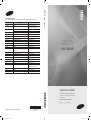 1
1
-
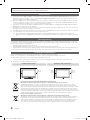 2
2
-
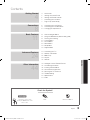 3
3
-
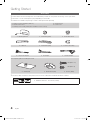 4
4
-
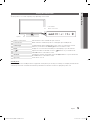 5
5
-
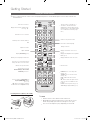 6
6
-
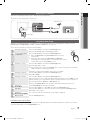 7
7
-
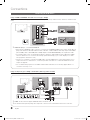 8
8
-
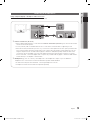 9
9
-
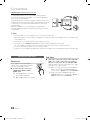 10
10
-
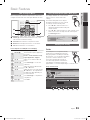 11
11
-
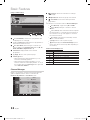 12
12
-
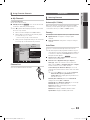 13
13
-
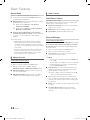 14
14
-
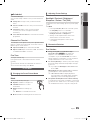 15
15
-
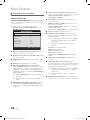 16
16
-
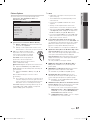 17
17
-
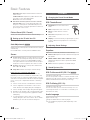 18
18
-
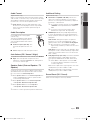 19
19
-
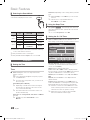 20
20
-
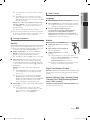 21
21
-
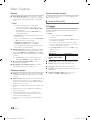 22
22
-
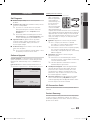 23
23
-
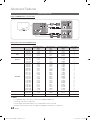 24
24
-
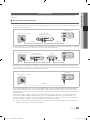 25
25
-
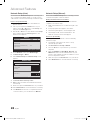 26
26
-
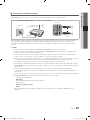 27
27
-
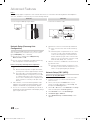 28
28
-
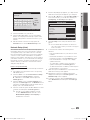 29
29
-
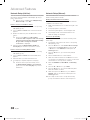 30
30
-
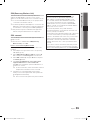 31
31
-
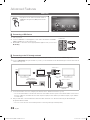 32
32
-
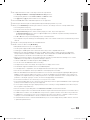 33
33
-
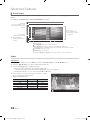 34
34
-
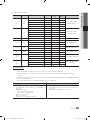 35
35
-
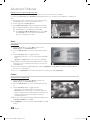 36
36
-
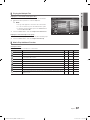 37
37
-
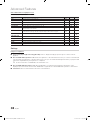 38
38
-
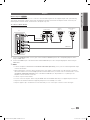 39
39
-
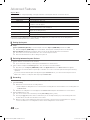 40
40
-
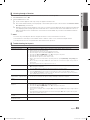 41
41
-
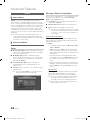 42
42
-
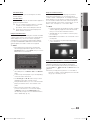 43
43
-
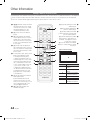 44
44
-
 45
45
-
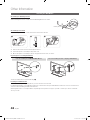 46
46
-
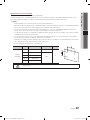 47
47
-
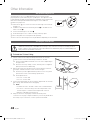 48
48
-
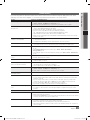 49
49
-
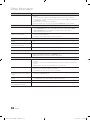 50
50
-
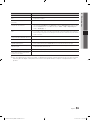 51
51
-
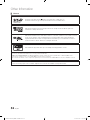 52
52
-
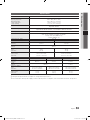 53
53
-
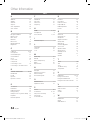 54
54
-
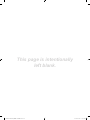 55
55
-
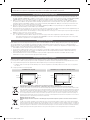 56
56
-
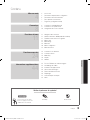 57
57
-
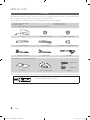 58
58
-
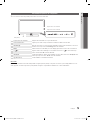 59
59
-
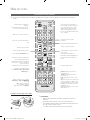 60
60
-
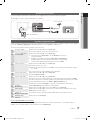 61
61
-
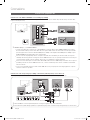 62
62
-
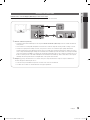 63
63
-
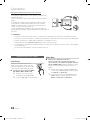 64
64
-
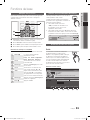 65
65
-
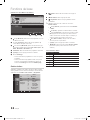 66
66
-
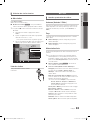 67
67
-
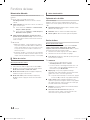 68
68
-
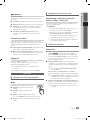 69
69
-
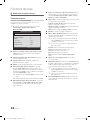 70
70
-
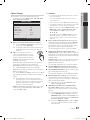 71
71
-
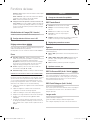 72
72
-
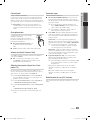 73
73
-
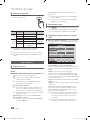 74
74
-
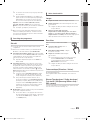 75
75
-
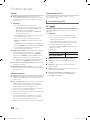 76
76
-
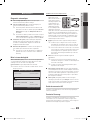 77
77
-
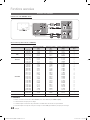 78
78
-
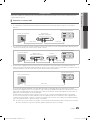 79
79
-
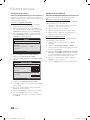 80
80
-
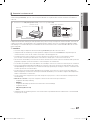 81
81
-
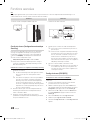 82
82
-
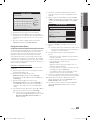 83
83
-
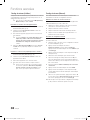 84
84
-
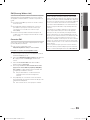 85
85
-
 86
86
-
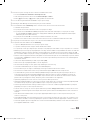 87
87
-
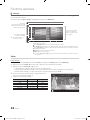 88
88
-
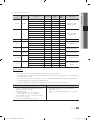 89
89
-
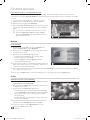 90
90
-
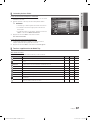 91
91
-
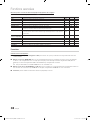 92
92
-
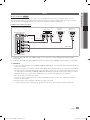 93
93
-
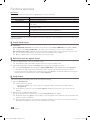 94
94
-
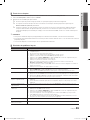 95
95
-
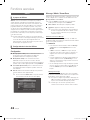 96
96
-
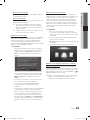 97
97
-
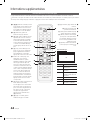 98
98
-
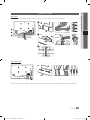 99
99
-
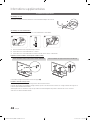 100
100
-
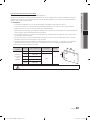 101
101
-
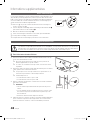 102
102
-
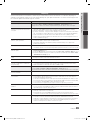 103
103
-
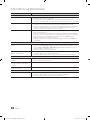 104
104
-
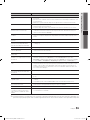 105
105
-
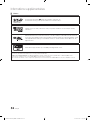 106
106
-
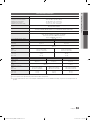 107
107
-
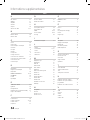 108
108
-
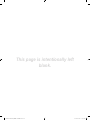 109
109
-
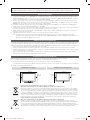 110
110
-
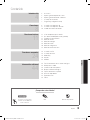 111
111
-
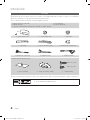 112
112
-
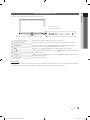 113
113
-
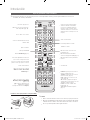 114
114
-
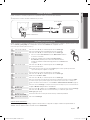 115
115
-
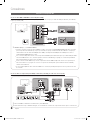 116
116
-
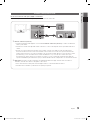 117
117
-
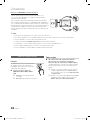 118
118
-
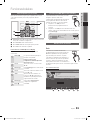 119
119
-
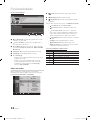 120
120
-
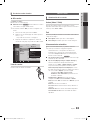 121
121
-
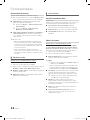 122
122
-
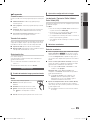 123
123
-
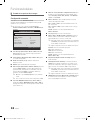 124
124
-
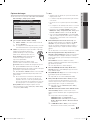 125
125
-
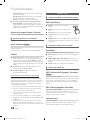 126
126
-
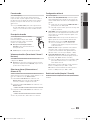 127
127
-
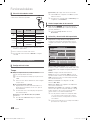 128
128
-
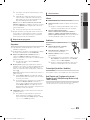 129
129
-
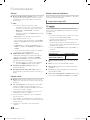 130
130
-
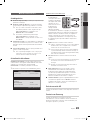 131
131
-
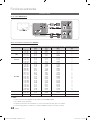 132
132
-
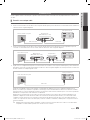 133
133
-
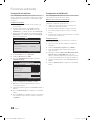 134
134
-
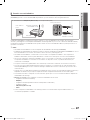 135
135
-
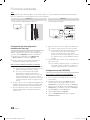 136
136
-
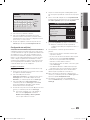 137
137
-
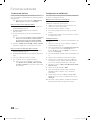 138
138
-
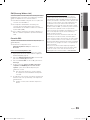 139
139
-
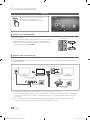 140
140
-
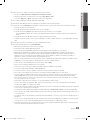 141
141
-
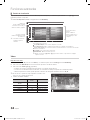 142
142
-
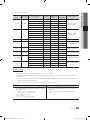 143
143
-
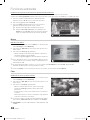 144
144
-
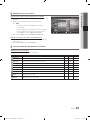 145
145
-
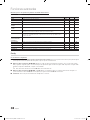 146
146
-
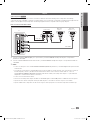 147
147
-
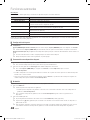 148
148
-
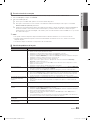 149
149
-
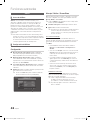 150
150
-
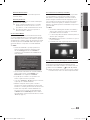 151
151
-
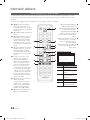 152
152
-
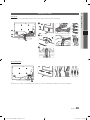 153
153
-
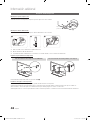 154
154
-
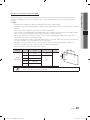 155
155
-
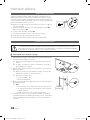 156
156
-
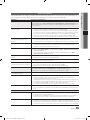 157
157
-
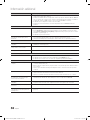 158
158
-
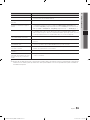 159
159
-
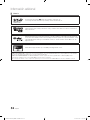 160
160
-
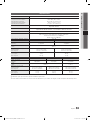 161
161
-
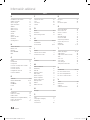 162
162
-
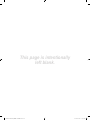 163
163
-
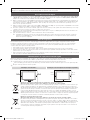 164
164
-
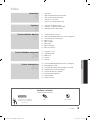 165
165
-
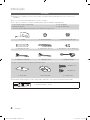 166
166
-
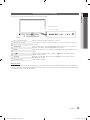 167
167
-
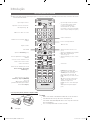 168
168
-
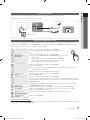 169
169
-
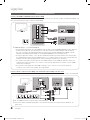 170
170
-
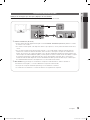 171
171
-
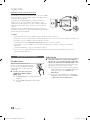 172
172
-
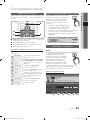 173
173
-
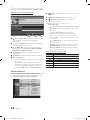 174
174
-
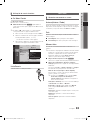 175
175
-
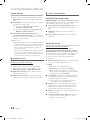 176
176
-
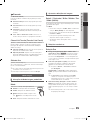 177
177
-
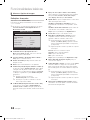 178
178
-
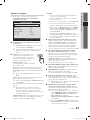 179
179
-
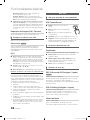 180
180
-
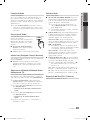 181
181
-
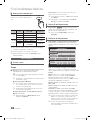 182
182
-
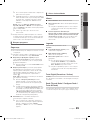 183
183
-
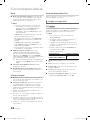 184
184
-
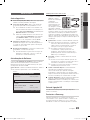 185
185
-
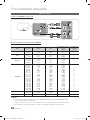 186
186
-
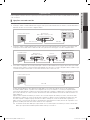 187
187
-
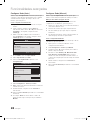 188
188
-
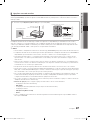 189
189
-
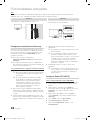 190
190
-
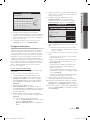 191
191
-
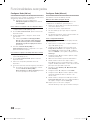 192
192
-
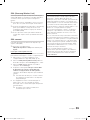 193
193
-
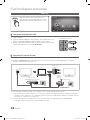 194
194
-
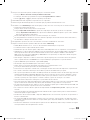 195
195
-
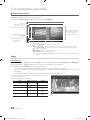 196
196
-
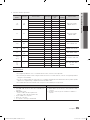 197
197
-
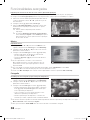 198
198
-
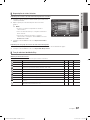 199
199
-
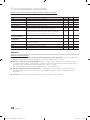 200
200
-
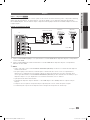 201
201
-
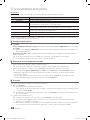 202
202
-
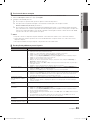 203
203
-
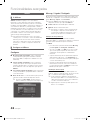 204
204
-
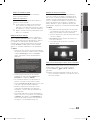 205
205
-
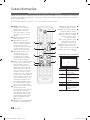 206
206
-
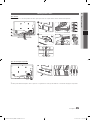 207
207
-
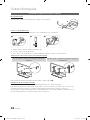 208
208
-
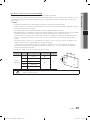 209
209
-
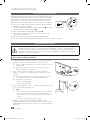 210
210
-
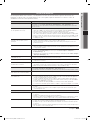 211
211
-
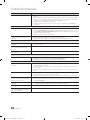 212
212
-
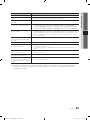 213
213
-
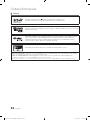 214
214
-
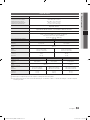 215
215
-
 216
216
-
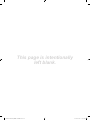 217
217
-
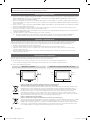 218
218
-
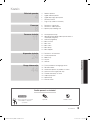 219
219
-
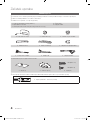 220
220
-
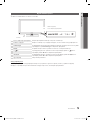 221
221
-
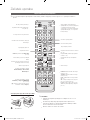 222
222
-
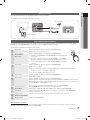 223
223
-
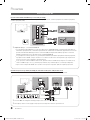 224
224
-
 225
225
-
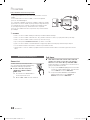 226
226
-
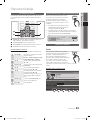 227
227
-
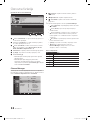 228
228
-
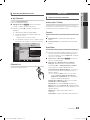 229
229
-
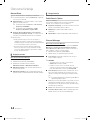 230
230
-
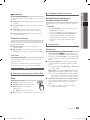 231
231
-
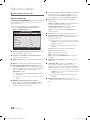 232
232
-
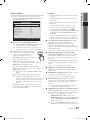 233
233
-
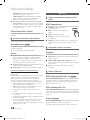 234
234
-
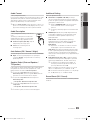 235
235
-
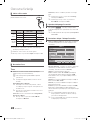 236
236
-
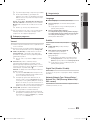 237
237
-
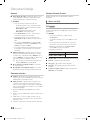 238
238
-
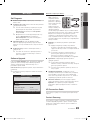 239
239
-
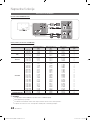 240
240
-
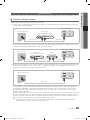 241
241
-
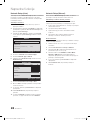 242
242
-
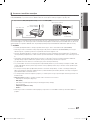 243
243
-
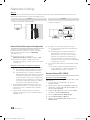 244
244
-
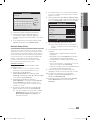 245
245
-
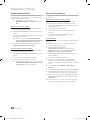 246
246
-
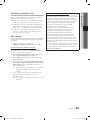 247
247
-
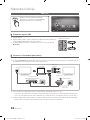 248
248
-
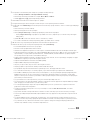 249
249
-
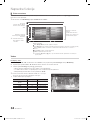 250
250
-
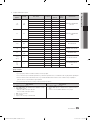 251
251
-
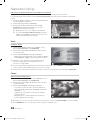 252
252
-
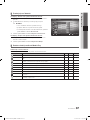 253
253
-
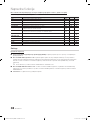 254
254
-
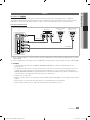 255
255
-
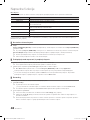 256
256
-
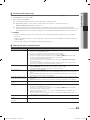 257
257
-
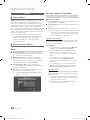 258
258
-
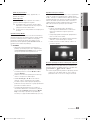 259
259
-
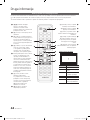 260
260
-
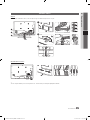 261
261
-
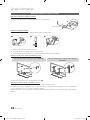 262
262
-
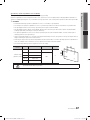 263
263
-
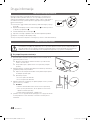 264
264
-
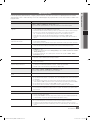 265
265
-
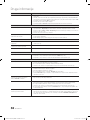 266
266
-
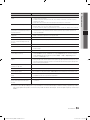 267
267
-
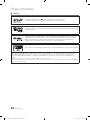 268
268
-
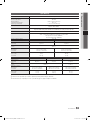 269
269
-
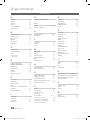 270
270
-
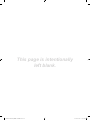 271
271
-
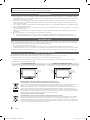 272
272
-
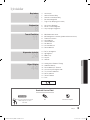 273
273
-
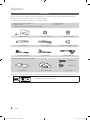 274
274
-
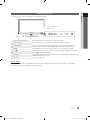 275
275
-
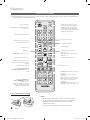 276
276
-
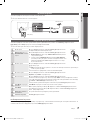 277
277
-
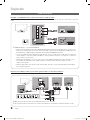 278
278
-
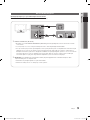 279
279
-
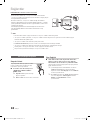 280
280
-
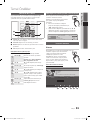 281
281
-
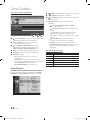 282
282
-
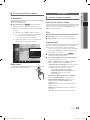 283
283
-
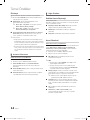 284
284
-
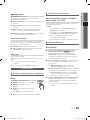 285
285
-
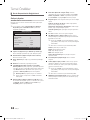 286
286
-
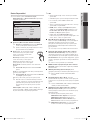 287
287
-
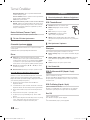 288
288
-
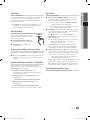 289
289
-
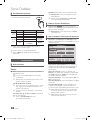 290
290
-
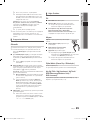 291
291
-
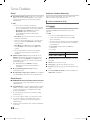 292
292
-
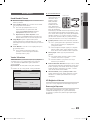 293
293
-
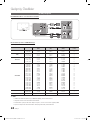 294
294
-
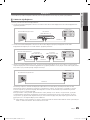 295
295
-
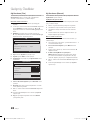 296
296
-
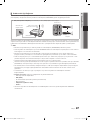 297
297
-
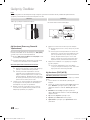 298
298
-
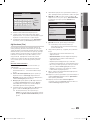 299
299
-
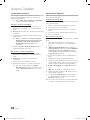 300
300
-
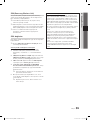 301
301
-
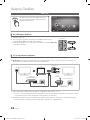 302
302
-
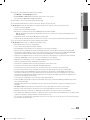 303
303
-
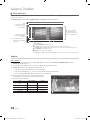 304
304
-
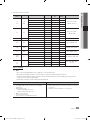 305
305
-
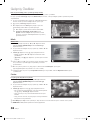 306
306
-
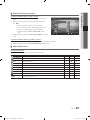 307
307
-
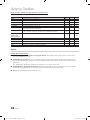 308
308
-
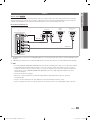 309
309
-
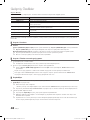 310
310
-
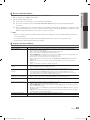 311
311
-
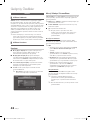 312
312
-
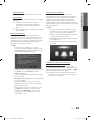 313
313
-
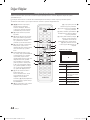 314
314
-
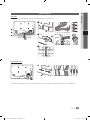 315
315
-
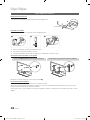 316
316
-
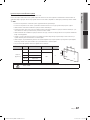 317
317
-
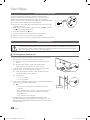 318
318
-
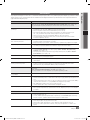 319
319
-
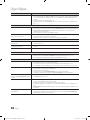 320
320
-
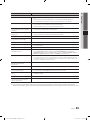 321
321
-
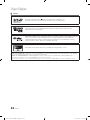 322
322
-
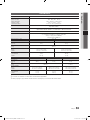 323
323
-
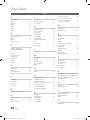 324
324
-
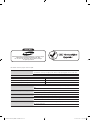 325
325
Samsung UE32C6000RW Manual de usuario
- Categoría
- Televisores LCD
- Tipo
- Manual de usuario
en otros idiomas
- français: Samsung UE32C6000RW Manuel utilisateur
- português: Samsung UE32C6000RW Manual do usuário
- Türkçe: Samsung UE32C6000RW Kullanım kılavuzu
Artículos relacionados
-
Samsung LE22C330F2W El manual del propietario
-
Samsung LE32B350 Manual de usuario
-
Samsung LE-26B460 Manual de usuario
-
Samsung LE22B650T6W Manual de usuario
-
Samsung LE22B350F2W Manual de usuario
-
Samsung LE40B620R3P Manual de usuario
-
Samsung PS43D450A2W Guía de inicio rápido
-
Samsung UE40D5800VW Guía de inicio rápido